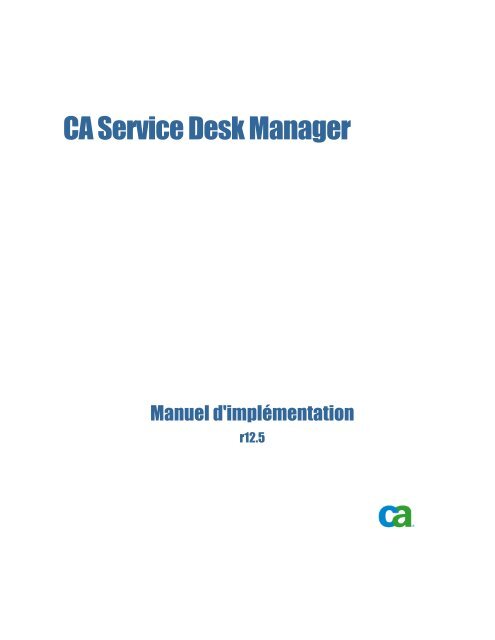CA Service Desk Manager - Manuel d ... - CA Technologies
CA Service Desk Manager - Manuel d ... - CA Technologies
CA Service Desk Manager - Manuel d ... - CA Technologies
Create successful ePaper yourself
Turn your PDF publications into a flip-book with our unique Google optimized e-Paper software.
<strong>CA</strong> <strong>Service</strong> <strong>Desk</strong> <strong>Manager</strong><strong>Manuel</strong> d'implémentationr12.5
La présente documentation ainsi que tout programme d'aide informatique y afférant (ci-après nommés"Documentation") vous sont exclusivement fournis à titre d'information et peuvent être à tout moment modifiés ouretirés par <strong>CA</strong>.La présente Documentation ne peut être copiée, transférée, reproduite, divulguée, modifiée ou dupliquée, en toutou partie, sans autorisation préalable et écrite de <strong>CA</strong>. La présente Documentation est confidentielle et demeure lapropriété exclusive de <strong>CA</strong>. Elle ne peut pas être utilisée ou divulguée, sauf si un autre accord de confidentialitéentre vous et <strong>CA</strong> stipule le contraire.Nonobstant ce qui précède, si vous êtes titulaire de la licence du ou des produits logiciels décrits dans laDocumentation, vous pourrez imprimer un nombre raisonnable de copies de la Documentation relative à ceslogiciels pour une utilisation interne par vous-même et par vos employés, à condition que les mentions et légendesde copyright de <strong>CA</strong> figurent sur chaque copie.Le droit de réaliser des copies de la Documentation est limité à la période pendant laquelle la licence applicable dulogiciel demeure pleinement effective. Dans l'hypothèse où le contrat de licence prendrait fin, pour quelque raisonque ce soit, vous devrez renvoyer à <strong>CA</strong> les copies effectuées ou certifier par écrit que toutes les copies partielles oucomplètes de la Documentation ont été retournées à <strong>CA</strong> ou qu'elles ont bien été détruites.SOUS RESERVE DES DISPOSITIONS PREVUES PAR LA LOI APPLI<strong>CA</strong>BLE, <strong>CA</strong> FOURNIT LA PRESENTEDOCUMENTATION "TELLE QUELLE" SANS AUCUNE GARANTIE, EXPRESSE OU IMPLICITE, NOTAMMENT AUCUNEGARANTIE DE LA QUALITE MARCHANDE, D'UNE QUELCONQUE ADEQUATION A UN USAGE PARTICULIER OU DENON-INFRACTION. EN AUCUN <strong>CA</strong>S, <strong>CA</strong> NE POURRA ETRE TENU POUR RESPONSABLE EN <strong>CA</strong>S DE PERTE OU DEDOMMAGE, DIRECT OU INDIRECT, SUBI PAR L'UTILISATEUR FINAL OU PAR UN TIERS, ET RESULTANT DEL'UTILISATION DE CETTE DOCUMENTATION, NOTAMMENT TOUTE PERTE DE PROFITS OU D'INVESTISSEMENTS,INTERRUPTION D'ACTIVITE, PERTE DE DONNEES OU DE CLIENTS, ET CE MEME DANS L'HYPOTHESE OU <strong>CA</strong> AURAITETE EXPRESSEMENT INFORME DE LA POSSIBILITE DE LA SURVENANCE DE TELS DOMMAGES OU PERTES.L'utilisation de tout produit logiciel mentionné dans la Documentation est régie par le contrat de licence applicable,ce dernier n'étant en aucun cas modifié par les termes de la présente.<strong>CA</strong> est le fabricant de la présente Documentation.La présente Documentation étant éditée par une société américaine, vous êtes tenu de vous conformer aux lois envigueur du Gouvernement des Etats-Unis et de la République française sur le contrôle des exportations des biens àdouble usage et aux autres réglementations applicables et ne pouvez pas exporter ou réexporter la documentationen violation de ces lois ou de toute autre réglementation éventuellement applicable au sein de l'Union Européenne.Copyright © 2010 <strong>CA</strong>. Tous droits réservés. Tous les noms et marques déposées, dénominations commerciales,ainsi que tous les logos référencés dans le présent document demeurent la propriété de leurs détenteurs respectifs.
Produits <strong>CA</strong> référencésCe document contient des références aux produits <strong>CA</strong> suivants :■■■■■■■■■■■■■■■■■■■■■<strong>CA</strong> Advantage Data Transformer (ADT)<strong>CA</strong> Asset Portfolio Management (<strong>CA</strong> APM)<strong>CA</strong> CMDB<strong>CA</strong> Business IntelligenceGestionnaire de configuration d'application <strong>CA</strong> Cohesion ® (<strong>CA</strong> CohesionACM)<strong>CA</strong> Embedded Entitlements <strong>Manager</strong> (<strong>CA</strong> EEM)<strong>CA</strong> Enterprise Workload Automation (<strong>CA</strong> EWA)<strong>CA</strong> IT Process Automation <strong>Manager</strong> (<strong>CA</strong> IT PAM)<strong>CA</strong> Management Database (<strong>CA</strong> MDB)<strong>CA</strong> Management Portal<strong>CA</strong> Network and Systems Management (<strong>CA</strong> NSM)<strong>CA</strong> Portal<strong>CA</strong> Remote Control <strong>Manager</strong> (<strong>CA</strong> RCM)<strong>CA</strong> <strong>Service</strong> <strong>Desk</strong> <strong>Manager</strong> (<strong>CA</strong> SDM)<strong>CA</strong> <strong>Service</strong> Management<strong>CA</strong> Siteminder<strong>CA</strong> Software Delivery<strong>CA</strong> Spectrum ® Infrastructure <strong>Manager</strong> (<strong>CA</strong> Spectrum)<strong>CA</strong> Wily<strong>CA</strong> WorkflowUnicenter Asset Portfolio Management (UAPM)
Support techniquePour une assistance technique en ligne et une liste complète des sites,horaires d'ouverture et numéros de téléphone, contactez le support techniqueà l'adresse http://www.ca.com/worldwide.
Table des matièresChapitre 1 : Introduction 15Aperçu ................................................................................................................................. 15Public visé ............................................................................................................................ 15Liste des utilisateurs par défaut de <strong>CA</strong> <strong>Service</strong> <strong>Desk</strong> <strong>Manager</strong> ..................................................... 16Composants du serveur principal ou secondaire ........................................................................ 17Chapitre 2 : Mise à niveau 25Planification de votre mise à niveau ......................................................................................... 25Considérations relatives à la base de données ..................................................................... 26Conservation de vos personnalisations ............................................................................... 29Remarques sur la migration LREL ...................................................................................... 32Remarques sur la transition d'état ..................................................................................... 34Mise à niveau du courrier électronique ............................................................................... 34Fonctionnement de la console Web .......................................................................................... 37Fichier journal de migration .............................................................................................. 38Démarrez la migration manuellement. ................................................................................ 38Mise à niveau de <strong>CA</strong> CMDB à partir d'une version antérieure ....................................................... 39Migration de données Automatisation du support ...................................................................... 41Migration d'une base de données Automatisation du support ................................................. 41Procédure de conversion des divisions à des clients hébergés ................................................ 43Exportation des données Automatisation du support de <strong>CA</strong> ................................................... 44Importation de données Automatisation du support ............................................................. 46Configuration de l'accès aux rôles de Automatisation du support après la migration ................. 47Migration d'un univers <strong>CA</strong> Business Intelligence personnalisé ...................................................... 47Sauvegarde d'un univers personnalisé ................................................................................ 47Installation d'un univers <strong>CA</strong> Business Intelligence ................................................................ 48Mise à jour d'un lien d'univers ........................................................................................... 48Configuration après la mise à niveau ....................................................................................... 49Mise à niveau de <strong>CA</strong> Workflow et de <strong>CA</strong> EEM ....................................................................... 49Nettoyez le moteur Web et le cache du navigateur............................................................... 50Configuration du répertoire Web et des serveurs ................................................................. 51LREL post-migration ......................................................................................................... 51Modification des types d'accès ........................................................................................... 55Activer le calcul de la priorité ............................................................................................ 55Ajout du champ Priorité de l'incident aux incidents............................................................... 56Ajout du champ Urgence aux tickets d'employés ................................................................. 57Définition des valeurs de ticket pour les utilisateurs de self-service ........................................ 58Table des matières 5
Activer des transitions d'état ............................................................................................. 61Activer des types de transition .......................................................................................... 62Personnaliser les domaines d'accès fonctionnel .................................................................... 63Fichier SITEMODS.JS ....................................................................................................... 65Ajustez les types d'accès .................................................................................................. 65Ajuster les paramètres de partition de données ................................................................... 66Modifiez les systèmes d'aide après la migration des rôles ..................................................... 67Paramètres par défaut des contraintes ............................................................................... 68Démarrez l'interface Web IIS (<strong>CA</strong>isd) ................................................................................. 69Mise à niveau de Gestion des connaissances à partir de r11.2 ............................................... 69Mise à niveau de Gestion des connaissances à partir de la version r12 ou r12.1 ...................... 71Chapitre 3 : Planification 73Liste des ports par défaut et des ports recommandés <strong>CA</strong> <strong>Service</strong> <strong>Desk</strong> <strong>Manager</strong> ........................... 73Planification de l'installation de <strong>CA</strong> MDB ................................................................................... 76Remarques relatives à la <strong>CA</strong> MDB ...................................................................................... 77Planification de l'installation de <strong>CA</strong> <strong>Service</strong> <strong>Desk</strong> <strong>Manager</strong> .......................................................... 80Considérations relatives à USDK ........................................................................................ 83Planification d'installation de <strong>CA</strong> EEM et <strong>CA</strong> Workflow ................................................................ 94Considérations relatives à <strong>CA</strong> EEM ..................................................................................... 96Considérations relatives à <strong>CA</strong> Workflow .............................................................................. 96Planification d'intégration de <strong>CA</strong> IT PAM .................................................................................. 102Remarques relatives à la sécurité ..................................................................................... 103Configuration des communications SSL avec <strong>CA</strong> IT PAM ...................................................... 103Planification de l'installation de <strong>CA</strong> Business Intelligence ........................................................... 106Remarques relatives à la création de rapports .................................................................... 108Meilleures pratiques de génération de rapports ................................................................... 112Planification de l'installation de <strong>CA</strong> NSM .................................................................................. 112Planification de l'installation de FAST ESP ................................................................................ 113Stratégies d'implémentation .................................................................................................. 115Activer l'authentification Windows dans Firefox ........................................................................ 115Chapitre 4 : Installation 117Implémentation du logiciel .................................................................................................... 117Installation de la <strong>CA</strong> MDB ...................................................................................................... 119Installations de MDB ....................................................................................................... 119Rechercher des informations sur l'intégration et la compatibilité des produit .......................... 120Installation sur SQL Server (Windows) .............................................................................. 121Installation sur Oracle (Windows) ..................................................................................... 122Installation sur Oracle (Linux\UNIX).................................................................................. 123Installation de <strong>CA</strong> <strong>Service</strong> <strong>Desk</strong> <strong>Manager</strong> ................................................................................. 1246 <strong>Manuel</strong> d'implémentation
Installation sur SQL Server (Windows) .............................................................................. 126Installation sur Oracle (Windows) ..................................................................................... 127Installation sur Oracle (Linux\UNIX).................................................................................. 131Configuration du visualiseur ............................................................................................. 133Configuration du visualiseur sur un serveur secondaire ....................................................... 133Configuration des composants de Automatisation du support ............................................... 134Installation de Web Screen Painter ......................................................................................... 138Installation de Web Screen Painter ................................................................................... 138Installation de <strong>CA</strong> NSM Integration ......................................................................................... 139Installez <strong>CA</strong> NSM Integration (Windows)............................................................................ 140Installation de <strong>CA</strong> EEM .......................................................................................................... 141Installation de <strong>CA</strong> EEM (Windows) .................................................................................... 141Installation de <strong>CA</strong> EEM (UNIX).......................................................................................... 142Installation de <strong>CA</strong> Workflow ................................................................................................... 144Installer <strong>CA</strong> Workflow (Windows)...................................................................................... 145Installation de <strong>CA</strong> Workflow (UNIX) .................................................................................. 146Installation de l'IDE <strong>CA</strong> Workflow autonome ....................................................................... 147Désinstallation du client <strong>CA</strong> Workflow IDE (Windows et Linux) .............................................. 148Installation d'ADT ................................................................................................................. 149Installation de ADT ......................................................................................................... 149Installation des adaptateurs Federation de <strong>CA</strong> CMDB ................................................................ 150Création de l'ID d'administrateur (SQL Server) ................................................................... 151Configuration d'ADT (serveur SQL) ................................................................................... 152Création de l'ID d'administrateur et configuration d'ADT (Oracle) ......................................... 153Installation des adaptateurs Federation de <strong>CA</strong> CMDB........................................................... 154Installation de FAST ESP ....................................................................................................... 155Installation de FAST ESP (Windows).................................................................................. 155Installation de FAST ESP (Linux)....................................................................................... 156Journal d'installation de FAST ESP .................................................................................... 157Installation d'LinguisticsStudio ......................................................................................... 158Installation de <strong>CA</strong> Business Intelligence .................................................................................. 159Nouvelle installation de <strong>CA</strong> Business Intelligence ................................................................ 160Installation personnalisée de <strong>CA</strong> Business Intelligence (Windows)......................................... 161Vérification de l'installation .................................................................................................... 165Fichier journal d’installation ................................................................................................... 166Chapitre 5 : configuration 167Configuration du produit ....................................................................................................... 167Configuration des composants de <strong>CA</strong> <strong>Service</strong> <strong>Desk</strong> <strong>Manager</strong> ...................................................... 168Configuration du journal d'audit de <strong>CA</strong> CMDB ..................................................................... 169Intégration de <strong>CA</strong> Cohesion ACM avec <strong>CA</strong> CMDB ................................................................. 169Configuration du visualiseur <strong>CA</strong> CMDB pour AIX ................................................................. 170Table des matières 7
Modification des scripts tiers pour la compatibilité de <strong>CA</strong> CMDB ............................................ 170Permutation du serveur cible pour les rapports de <strong>CA</strong> CMDB ................................................ 171Configuration de l'interface Web............................................................................................. 171Activation du moteur Web sur le serveur secondaire (Windows) ........................................... 172Activation du moteur Web sur le serveur secondaire (UNIX)................................................. 173Configuration de l’interface Web ....................................................................................... 174Démarrage de l'interface Web .......................................................................................... 174Configuration de <strong>CA</strong> Business Intelligence ............................................................................... 175Configurez les paramètres initiaux de <strong>CA</strong> Business Intelligence ............................................ 176Configuration des valeurs de plage de dates et des paramètres de jointure ............................ 178Ajout de vos utilisateurs <strong>CA</strong> <strong>Service</strong> <strong>Desk</strong> <strong>Manager</strong> à CMC ................................................... 180Ajout de l'utilisateur privilégié <strong>CA</strong> <strong>Service</strong> <strong>Desk</strong> <strong>Manager</strong> à CMC ........................................... 182Paramètres par défaut dans la CMC .................................................................................. 182Intégration de <strong>CA</strong> Business Intelligence avec <strong>CA</strong> <strong>Service</strong> <strong>Desk</strong> <strong>Manager</strong>................................. 183Configuration de l'authentification approuvée avec <strong>CA</strong> <strong>Service</strong> <strong>Desk</strong> <strong>Manager</strong> et BusinessObjects.................................................................................................................................... 185Configuration de l'authentification LDAP BusinessObjects ..................................................... 188Connexion du serveur <strong>CA</strong> Business Intelligence à un serveur <strong>CA</strong> <strong>Service</strong> <strong>Desk</strong> <strong>Manager</strong> différent.................................................................................................................................... 188Modification de la taille maximale d'une liste de valeurs ...................................................... 191Modification des limites d'enregistrement de rapport ........................................................... 192Modification de la temporisation de session de Web Intelligence ........................................... 193Base de données répliquée pour le reporting hors ligne ....................................................... 193Exécution des politiques d'automatisation ............................................................................... 194Exécution de la fiche de rapport des connaissances. ................................................................. 195Importation d'exemples de données Gestion des connaissances ................................................. 195Configuration de FAST ESP .................................................................................................... 196Utilisation du moteur de recherche FAST ........................................................................... 197Effectuez une recherche dans les référentiels externes ........................................................ 198Changement de la stratégie de lemmatisation .................................................................... 202Configurez les synonymes ............................................................................................... 204Rechercher des informations similaires .............................................................................. 206pdm_k_reindex : Utilitaire de réindexation de la base de connaissances ................................ 206Utilisez pdm_k_reindex avec FAST ESP ............................................................................. 208Augmentation des fonctionnalités de recherche .................................................................. 210Sauvegarde des données FAST ESP .................................................................................. 210Intégrez FAST ESP sur le serveur secondaire ...................................................................... 211Configuration de <strong>CA</strong> Workflow ................................................................................................ 212Démarrage et arrêt de <strong>CA</strong> Workflow .................................................................................. 213Configuration de la connexion automatique (Authentification externe) ................................... 216Configuration de la liste de travail et du gestionnaire de flux de travaux pour la connexionautomatique .................................................................................................................. 218Configuration de <strong>CA</strong> Workflow Design Environment pour la connexion automatique ................ 2198 <strong>Manuel</strong> d'implémentation
Options <strong>CA</strong> Workflow ...................................................................................................... 220Configuration de l'exemple de flux de travail de gestion des problèmes ................................. 221Configuration du flux de travaux de commande de PC ......................................................... 223Modifier la définition de processus de gestion des changements - Exemple ............................ 224Configuration de l'intégration des flux de travaux <strong>CA</strong> IT PAM ..................................................... 228Vérifier les installations de <strong>CA</strong> IT PAM et de <strong>CA</strong> <strong>Service</strong> <strong>Desk</strong> <strong>Manager</strong> .................................. 229Configurer les options de flux de travaux de <strong>CA</strong> IT PAM ....................................................... 230Administration utilisateur de <strong>CA</strong> IT PAM ............................................................................. 233Prise en charge de l'authentification unique de <strong>CA</strong> <strong>Service</strong> <strong>Desk</strong> <strong>Manager</strong> vers <strong>CA</strong> IT PAM enutilisant <strong>CA</strong> EEM ............................................................................................................. 235Configuration de la connexion automatique (Authentification de <strong>CA</strong> MDB) ................................... 236Configurer un point d'entrée unique ....................................................................................... 238Implémentation de l'hébergement multiclient .......................................................................... 239Activez Multi-Tenancy ..................................................................................................... 242Exportation et importation des données du client hébergé ................................................... 253Utilitaires utilisés pour l'hébergement multiclient. ............................................................... 255Chapitre 6 : Personnalisation 265Aperçu de la personnalisation ................................................................................................ 265Personnalisation de méthode de notification ............................................................................ 266Processus de notification ................................................................................................. 266Variables de méthode de notification ................................................................................. 267Création d'une méthode de notification personnalisée ......................................................... 272Personnalisation des requêtes et messages ............................................................................. 275Requêtes de tableau d’affichage ....................................................................................... 275Requêtes spécifiques à ITIL ............................................................................................. 282Personnalisation des messages de notification d’activité ...................................................... 283Personnalisation de schéma ................................................................................................... 289Modification de l'Outil de conception de schémas. ............................................................... 290Affichage de l'outil de conception de schémas de Web Screen Painter ................................... 291Onglets de l’outil Création de schémas .............................................................................. 292Tâches de l’outil Création de schémas ............................................................................... 297Personnalisation de l'interface Web......................................................................................... 305Web Screen Painter (WSP)............................................................................................... 307Modèles HTML (Formulaire HTMPL) ................................................................................... 325Balises HTMPL ................................................................................................................ 331Variables serveur ............................................................................................................ 354Opérations serveur ......................................................................................................... 361Personnalisation avancée ................................................................................................. 369Personnalisation du stockage des données du journal d'événements ........................................... 400Personnalisation des Rapports <strong>CA</strong> Business Intelligence ............................................................ 402Infrastructure de <strong>CA</strong> Business Intelligence ......................................................................... 403Table des matières 9
Environnement de développement .................................................................................... 404Environnement ............................................................................................................... 406Changements de schéma dans l'Infrastructure ................................................................... 409Structures de dossiers et de rapports ................................................................................ 412Déplacer des nouveaux rapports Crystal dans <strong>CA</strong> Business Intelligence ................................. 417Déplacement des rapports d'accès existants dans <strong>CA</strong> Business Intelligence ............................ 418Déplacement du développement à la production ................................................................. 418Personnalisation des rapports hérités ...................................................................................... 420Conception de rapports personnalisés ............................................................................... 421Génération de rapports ................................................................................................... 429Référence d’un modèle de rapport .................................................................................... 430Personnalisation des rapports Crystal ................................................................................ 446Chapitre 7 : Remplissage de <strong>CA</strong> CMDB 447Remplissage de la base de données ........................................................................................ 447Remplissage du chargeur général de ressources de la base de données (GRLoader) ..................... 447Composants de données des adaptateurs Federation ................................................................ 448Entrée pour les adaptateurs Federation ............................................................................. 448Glossaire relatif au remplissage des données ........................................................................... 449Création d'un nom de source de données ................................................................................ 450Importation de données à l'aide d’ADT .................................................................................... 450Ouverture du mappeur ADT ............................................................................................. 451Configuration de la table d'entrée ..................................................................................... 452Configuration du fichier de données cible ........................................................................... 453Configuration de profils avec le gestionnaire de scripts ........................................................ 454Génération du script ....................................................................................................... 455Démarrage du serveur ADT et exécution du script .............................................................. 455Utilisation du chargeur général de ressources pour importer des données .............................. 456Adaptateurs Federation ......................................................................................................... 457Conditions nécessaires à l'exécution d'un adaptateur Federation ........................................... 457Liste de vérification de l'adaptateur Federation de <strong>CA</strong> CMDB ................................................ 458Affectations de classe et de famille ................................................................................... 459Mappages des données source ......................................................................................... 460Chargement de CI depuis une feuille de calcul Excel ........................................................... 460Chargement de serveurs matériels depuis une feuille de calcul Excel ..................................... 461Chargement de relations depuis une feuille de calcul Excel .................................................. 462Chargement de données Microsoft SMS ............................................................................. 462Chargement de données <strong>CA</strong> APM ...................................................................................... 463Utilisation du modèle générique ........................................................................................ 464Personnalisation des adaptateurs Federation ...................................................................... 46510 <strong>Manuel</strong> d'implémentation
Chapitre 8 : Utilisation du lanceur RDG (référentiel de données de gestion) 467Lanceur RDG ....................................................................................................................... 468Terminologie RDG ................................................................................................................ 469Mappage RDG ...................................................................................................................... 470Lancement RDG ................................................................................................................... 470Visionneuse CMDBf ............................................................................................................... 471Définition d'un RDG dans <strong>CA</strong> CMDB ........................................................................................ 471Définitions de l'URL RDG.................................................................................................. 476URL de lancement du RDG ............................................................................................... 477Paramètres pour la substitution de l'URL ........................................................................... 479Federation et le chargeur général de ressources....................................................................... 481Fédération d'un CI .......................................................................................................... 482Définition de plusieurs RDG pour un CI au moyen du chargeur général de ressources ............. 483Mappage des CI RDG et des CI <strong>CA</strong> CMDB ................................................................................ 484Configuration des RDG pour la visionneuse CMDBf ................................................................... 485Lancement de l'interface de navigateur Web RDG ..................................................................... 486Intégration <strong>CA</strong> Cohesion ....................................................................................................... 486Chapitre 9 : Gestion des services Web 487Gestion des services Web ...................................................................................................... 487Composants <strong>CA</strong> <strong>Service</strong> <strong>Desk</strong> <strong>Manager</strong> ................................................................................... 488Conseils pour les clients des services Web ............................................................................... 488Clients Java ................................................................................................................... 489Configuration des services Web.............................................................................................. 491Redéploiement des services Web ...................................................................................... 492Sécurité des services Web ..................................................................................................... 493Gestion des erreurs .............................................................................................................. 495Erreurs de verrouillage .................................................................................................... 496Temporisations ............................................................................................................... 497Codes d’erreur ............................................................................................................... 497Installation des services Web ................................................................................................. 499Activation de la phase de conception ................................................................................. 499Caractéristiques externes ...................................................................................................... 499Authentification d’accès utilisateur .................................................................................... 500Authentification par Nom d’utilisateur/Mot de passe ............................................................ 500Authentification via une infrastructure de clés publiques (PKI).............................................. 502Session et autorisation .................................................................................................... 507Gestion et contrôle d’accès .............................................................................................. 509Objets ................................................................................................................................ 520Mise en cache et mises à jour du système ......................................................................... 522Catégories et propriétés .................................................................................................. 523Table des matières 11
Renvois d'objets XML ...................................................................................................... 524méthodologie ITIL ................................................................................................................ 526Création d'incident ou de problème ................................................................................... 526Requête pour les incidents ou les problèmes ...................................................................... 527Attachement d’un incident à un problème .......................................................................... 528Mise en pièce jointe d'un problème à un ordre de changement ............................................. 528Eléments de configuration ............................................................................................... 528Utilisation des services Web .................................................................................................. 529Connexions .................................................................................................................... 529Exécution des tâches communes ...................................................................................... 529Chapitre 10 : Intégration à d'autres produits 533Intégration <strong>CA</strong> Workflow ....................................................................................................... 533Composants de <strong>CA</strong> Workflow ............................................................................................ 534Accès à <strong>CA</strong> Workflow ....................................................................................................... 536Intégration de <strong>CA</strong> NSM ......................................................................................................... 539Intégration avec <strong>CA</strong> NSM ................................................................................................. 540Configuration du convertisseur sous UNIX ......................................................................... 540Processus de post-intégration .......................................................................................... 542<strong>CA</strong> <strong>Service</strong> <strong>Desk</strong> <strong>Manager</strong> Convertisseur d'événements ....................................................... 575Exploitation de l’intégration entre NSM et <strong>CA</strong> <strong>Service</strong> <strong>Desk</strong> <strong>Manager</strong> ..................................... 576Intégration <strong>CA</strong> Portal ............................................................................................................ 584Vérification de l'accessibilité à l'interface Web <strong>CA</strong> <strong>Service</strong> <strong>Desk</strong> <strong>Manager</strong> ............................... 584Installation et démarrage de <strong>CA</strong> Portal .............................................................................. 584Configuration de <strong>CA</strong> <strong>Service</strong> <strong>Desk</strong> <strong>Manager</strong> pour utiliser SSL avec <strong>CA</strong> Portal ........................... 586Intégration des produits mainframe ........................................................................................ 590Charger les données côté serveur <strong>CA</strong> <strong>Service</strong> <strong>Desk</strong> <strong>Manager</strong> ................................................ 591Produits <strong>CA</strong> utilisant actuellement <strong>CA</strong>ISDI ......................................................................... 591Produits <strong>CA</strong> susceptibles d'utiliser <strong>CA</strong>ISDI .......................................................................... 592Intégration de <strong>CA</strong> <strong>Service</strong> <strong>Desk</strong> <strong>Manager</strong> à SAP Solution <strong>Manager</strong> .............................................. 594Conditions préalables de l'intégration ................................................................................ 594Scénarios d'intégration .................................................................................................... 596Intégration au SAP Solution <strong>Manager</strong> ................................................................................ 600Installation du connecteur <strong>CA</strong>SD....................................................................................... 601Business Configuration Sets ............................................................................................. 604Configuration de SAP Solution <strong>Manager</strong> ............................................................................. 607Configuration de <strong>CA</strong> <strong>Service</strong> <strong>Desk</strong> <strong>Manager</strong> ........................................................................ 616Test de l'intégration ........................................................................................................ 618Création d'un ticket <strong>CA</strong> <strong>Service</strong> <strong>Desk</strong> <strong>Manager</strong> dans le système SAP Solution <strong>Manager</strong> ............ 620Suivi des incidents SAP dans <strong>CA</strong> <strong>Service</strong> <strong>Desk</strong> <strong>Manager</strong> ....................................................... 621Créer un ticket <strong>CA</strong> <strong>Service</strong> <strong>Desk</strong> <strong>Manager</strong> qui se propage à SAP Solution <strong>Manager</strong> .................. 622Visualisation d'une demande <strong>CA</strong> <strong>Service</strong> <strong>Desk</strong> <strong>Manager</strong> ....................................................... 62312 <strong>Manuel</strong> d'implémentation
Afficher le journal des applications système ....................................................................... 624Gérer les données de table dans SAP Solution <strong>Manager</strong> ....................................................... 624Messages Integration-Defined <strong>CA</strong> ..................................................................................... 625Codes de retour d'exception de SAP Solution <strong>Manager</strong> à <strong>CA</strong> <strong>Service</strong> <strong>Desk</strong> <strong>Manager</strong> ................. 627Annexe A : Répertoire Samples 629Contenu du répertoire Samples .............................................................................................. 629Actif .............................................................................................................................. 629Modification du catalogue de messages ............................................................................. 629macro_lock .................................................................................................................... 630ntf_meth ....................................................................................................................... 630pdmconf ........................................................................................................................ 630call_mgt ........................................................................................................................ 631sdk ............................................................................................................................... 632Annexe B : Chargement de contenu supplémentaire 635sd_content.dat..................................................................................................................... 635Table des matières 13
Chapitre 1 : IntroductionCe chapitre traite des sujets suivants :Aperçu (page 15)Public visé (page 15)Liste des utilisateurs par défaut de <strong>CA</strong> <strong>Service</strong> <strong>Desk</strong> <strong>Manager</strong> (page 16)Composants du serveur principal ou secondaire (page 17)AperçuCe manuel vous fournit les informations dont vous avez besoin pour réussirl'implémentation de <strong>CA</strong> <strong>Service</strong> <strong>Desk</strong> <strong>Manager</strong> dans votre entreprise,notamment des informations sur les opréations suivantes :■■■■Planification et préparation pour une nouvelle installation ou une mise àniveauInstallation et mise à niveau de tous les composants nécessaires duproduitConfiguration des composants du produitIntégration à certains produits <strong>CA</strong>Remarque : Ce guide ne détaille pas les intégrations à tous les produits<strong>CA</strong>. Pour des informations détaillées sur les intégrations à <strong>CA</strong> <strong>Service</strong> <strong>Desk</strong><strong>Manager</strong> non décrites dans ce guide, reportez-vous au ivre vertIntégrations de <strong>CA</strong> Unicenter <strong>Service</strong> <strong>Desk</strong> à l'adressehttp://ca.com/support.Remarque : Vous trouverez la version la plus récente des Notes de parution,qui contiennent la configuration système requise, ainsi que le fichier Readmefacultatif (si disponible) à l'adresse http://ca.com/support.Public viséCe manuel est destiné aux personnes souhaitant des informations surl'installation, la mise à niveau et la configuration de <strong>CA</strong> <strong>Service</strong> <strong>Desk</strong> <strong>Manager</strong>.Les utilisateurs suivants ont des tâches spécifiques à effectuer à l'aide desinformations de ce guide :■Les administrateurs système et les administrateurs utilisent lesinformations de ce manuel, ainsi que leurs connaissances du systèmed'exploitation, pour installer le produit, mettre à niveau le produit d'uneversion vers une autre et configurer le produit selon leurs exigencesd'implémentation.Chapitre 1 : Introduction 15
Liste des utilisateurs par défaut de <strong>CA</strong> <strong>Service</strong> <strong>Desk</strong> <strong>Manager</strong>■Les intégrateurs utilisent les informations dans ce manuel et leurconnaissance des produits <strong>CA</strong> pour intégrer <strong>CA</strong> <strong>Service</strong> <strong>Desk</strong> <strong>Manager</strong> avecd'autres produits <strong>CA</strong>.Remarque : Ce guide ne détaille pas les intégrations à tous les produits<strong>CA</strong>. Pour des informations détaillées sur les intégrations à <strong>CA</strong> <strong>Service</strong> <strong>Desk</strong><strong>Manager</strong> non décrites dans ce guide, reportez-vous au ivre vertIntégrations de <strong>CA</strong> Unicenter <strong>Service</strong> <strong>Desk</strong> à l'adressehttp://ca.com/support.■Les utilisateurs peuvent, le cas échéant, utiliser les informations de cemanuel pour installer le produit et ses composants.Pour utiliser les informations de ce manuel, vous devez avoir :■■■Une connaissance pratique des systèmes d'exploitation Windows ou UNIX,selon votre environnement de production actuel.La capacité d'effectuer des tâches d'administration de base sur votresystème d'exploitation.Selon votre environnement de travail, il se peut que vous deviez avoir desconnaissances sur les ordinateurs mainframe, les dispositifs mobiles et lesinstallations sur serveur.Remarque : Vous trouverez tout au long de ce manuel des références àNX_ROOT. Ces références concernent la variable d'environnement contenant lechemin d'accès d'installation de <strong>CA</strong> <strong>Service</strong> <strong>Desk</strong> <strong>Manager</strong>. Cette variableNX_ROOT est définie dans le fichier de configuration NX.env permettant dedéfinir des variables d'environnement d'<strong>CA</strong> <strong>Service</strong> <strong>Desk</strong> <strong>Manager</strong>.Exemple de définition de NX_ROOT@NX_ROOT=C:\Program Files\<strong>CA</strong>\<strong>Service</strong> <strong>Desk</strong> <strong>Manager</strong>Liste des utilisateurs par défaut de <strong>CA</strong> <strong>Service</strong> <strong>Desk</strong><strong>Manager</strong>La liste suivante répertorie les informations sur les utilisateurs par défaut pourles implémentations typiques de <strong>CA</strong> <strong>Service</strong> <strong>Desk</strong> <strong>Manager</strong> :Systèmed’exploitationProduitNomd'utilisateurpar défautNiveau SE?CréationWindows <strong>CA</strong> <strong>Service</strong> <strong>Desk</strong> <strong>Manager</strong> <strong>Service</strong><strong>Desk</strong> Oui Automatiquement<strong>CA</strong> <strong>Service</strong> <strong>Desk</strong> <strong>Manager</strong> rhduser Oui AutomatiquementFAST ESP fastuser Oui Membre du grouped'administration et dispose16 <strong>Manuel</strong> d'implémentation
Composants du serveur principal ou secondaireSystèmed’exploitationProduitNomd'utilisateurpar défautNiveau SE?Créationd'une sécurité spéciale pourse connecter en tant queservice crééautomatiquementN'utilise pas le domaine<strong>CA</strong> EEM Admin Eiam Mot de passe par défaut :EiamAdmin<strong>CA</strong> MDB SQL Server <strong>Service</strong><strong>Desk</strong> Non Créé dans la MDB pendant laconfiguration<strong>CA</strong> MDB Oracle mdbadmin Non Créé dans la MDB pendant laconfigurationUNIX <strong>CA</strong> <strong>Service</strong> <strong>Desk</strong> <strong>Manager</strong> srvcdesk Oui Créée manuellementFAST ESP fastuser Oui Créée manuellement<strong>CA</strong> MDB Oracle mdbadmin Non Créé dans la MDB pendant laconfigurationComposants du serveur principal ou secondaire<strong>CA</strong> <strong>Service</strong> <strong>Desk</strong> <strong>Manager</strong> comprend des composants qui fonctionnentensemble et s'exécutent sur le serveur principal ou secondaire. Avant decommencer votre implémentation, vous devez avoir une compréhension debase des composants suivants :Composants du serveur principalLes composants suivants s'exécutent sur un serveur principal :Gestionnaire de démons (pdm_d_mgr)Démarre les ensembles de processus comme défini dans le fichier dedémarrage, pdm_startup.tpl. Par défaut, le gestionnaire de démonsessaie de démarrer jusqu'à 10 fois un composant en échec. Pourvérifier le statut de tous les composants <strong>CA</strong> <strong>Service</strong> <strong>Desk</strong> <strong>Manager</strong>,utilisez l'utilitaire pdm_status. L'utilitaire pdm_d_refresh demande augestionnaire de démons de démarrer un nouveau cycle de 10tentatives de démarrage d'un processus marqué comme en échec.Chapitre 1 : Introduction 17
Composants du serveur principal ou secondaireRépartiteur de messages (sslump_nxd)Agit comme un bus commun ou un système de transmission demessages. Les composants devant communiquer entre euxs'enregistrent tout d'abord auprès du répartiteur de messages.Lorsqu'un composant envoie un message, le répartiteur de messagesle livre aux composants qui se sont enregistrés pour recevoir ce typede message. Si deux composants communiquent tant qu'il seraitinefficace de transmettre les messages via le répartiteur de messages,il est préférable de créer un canal rapide entre ceux-ci. Vous pouvezafficher une liste des composants enregistrés à l'aide de l'utilitaireslstat.Agent de base de données (platform_agent)Exécute des requêtes SQL sur la base de données. Les agents de basede données respectent le schéma logique de <strong>CA</strong> <strong>Service</strong> <strong>Desk</strong> <strong>Manager</strong>et convertissent le SQL de ce niveau en SQL de plate-forme de base dedonnées physique.Remarque : L'agent de base de données détecte les déconnexionsmomentanées et les échecs de requêtes, puis tente de se reconnecteret de communiquer avec la base de données. Ceci n'est destiné qu'auxinterruptions courtes (brève interruption du réseau, déconnexionmomentanée, etc.). Les interruptions de longue durée telles que l'arrêtd'un service de base de données pour maintenance, etc., ne sont pascouvertes. L'agent ne tentera une nouvelle connexion qu'un certainnombre de fois (la valeur par défaut est de 3 fois) et uniquement surune courte période de quelques minutes. Si l'interruption dure pluslongtemps que quelques minutes, l'agent arrêtera ses tentatives deconnexion et <strong>CA</strong> <strong>Service</strong> <strong>Desk</strong> <strong>Manager</strong> devra être recyclé une fois labase de données à nouveau accessible.Fournisseur d'agents (platform_prov_nxd)Démarre ou arrête les agents de base de données. Par défaut, uncertain nombre d'agents sont en cours d'exécution. Si des agentssupplémentaires sont nécessaires pour traiter le nombre de requêtesde base de données, le fournisseur d'agents les démarre. Si le systèmen'a plus besoin d'autant d'agents de base de données, le fournisseurd'agents arrête les agents inutiles.18 <strong>Manuel</strong> d'implémentation
Composants du serveur principal ou secondaireBase de données virtuelle (bpvirtdb_srvr)Permet le fonctionnement de plusieurs gestionnaires d'objets. Tous lesgestionnaires d'objets qui s'exécutent sur des serveurs principaux ousecondaires se connectent à la base de données virtuelle, qui gère leuraccès aux agents de base de données. Par exemple, lors de larécupération d'une nouvelle plage de numéros de référence de tickets,la base de données virtuelle permet de garantir qu'un seulgestionnaire d'objets accède à la table contenant les numéros deréférence. La base de données virtuelle effectue également la mise encache des informations de base de données pour les gestionnairesd'objets.Archivage et prurge continues (arcpur_srvr)Exécute vos règles d'archivage et de purge comme configuré parl'administrateur <strong>CA</strong> <strong>Service</strong> <strong>Desk</strong> <strong>Manager</strong>.Moniteur de base de données (dbmonitor_nxd)Contrôle les modifications apportées aux tables communes dans <strong>CA</strong>MDB, par exemple ca_contact.Démon de l'indicateur clé de performance (kpi_daemon)Gère la récupération, l'organisation et le stockage des données demétriques d'indicateur clé de performance (KPI). Il s'exécute encontinu. Lorsque le temps d'actualisation spécifié d'une requêted'indicateur clé de performance est atteint, le démon d'indicateur cléde performance interagit avec d'autres composants système pourrecueillir les données, puis stocke les métriques dans la base dedonnées.License <strong>Manager</strong> (license_nxd)Gère les licences <strong>CA</strong> pour le produit.Mail Daemon (pdm_mail_nxd)Envoie des notifications par courriel sortantes.Mail Eater (pdm_maileater_nxd)Accepte les courriels entrants pour la création et la mise à jour detickets.Gestionnaire de notifications (bpnotify_nxd)Gère les notifications dans un environnement Windows.Vérificateur orthographique (lexagent_nxd)Effectue la vérification orthographique à la demande des clients.API de texte (pdm_text_nxd)Crée et met à jour les tickets via des interfaces externes, telles que laligne de commande et la messagerie.Chapitre 1 : Introduction 19
Composants du serveur principal ou secondaireEvénement prévu (animator_nxd)Exécute les délais d'événements. Dans une implémentation quipossède de nombreux types de services ou de contrats, il se peut quede nombreux événements soient actifs et nécessitent un suivi par lemoteur Evénement planifié. Dans ce cas, le gestionnaire d'objets duserveur principal doit être consacré exclusivement au moteurEvénement planifié. Vous pouvez configurer d'autres gestionnairesd'objets sur les serveurs principaux ou secondaires pour un accèsapproprié au produit.Délai avant violation (ttv_nxd)Calcule les délais prévus avant violation pour les différents types deservice.Composants du serveur principal ou secondaireLes composants suivants s'exécutent sur un serveur principal ou secondaire :Démon de l'utilitaire de surveillance (pdm_proctor_nxd)Démarre et redémarre les composants <strong>CA</strong> <strong>Service</strong> <strong>Desk</strong> <strong>Manager</strong>,comme suggéré par le gestionnaire de démons, sur les serveursprincipaux et secondaires. Lorsque vous installez un serveursecondaire, le processus pdm_proctor_nxd est installé comme serviced'utilitaire de surveillance de démon distant <strong>CA</strong> <strong>Service</strong> <strong>Desk</strong> <strong>Manager</strong>.Lorsque le serveur principal démarre, le gestionnaire de démonsdemande à l'utilitaire de surveillance de démon distant de se connecterau répartiteur de messages. Le gestionnaire de démons demandeensuite à l'utilitaire de surveillance de démon distant de démarrer lescomposants sur le serveur secondaire comme défini par les ensemblesde processus dans le fichier de démarrage pdm_startup.tpl.Gestionnaire d'objets (domsrvr).Agit comme le processus serveur de <strong>CA</strong> <strong>Service</strong> <strong>Desk</strong> <strong>Manager</strong>.Lorsque vous installez un serveur principal, par défaut, deuxgestionnaires d'objets sont installés : l'un pour les connexions auproduit et l'autre consacré à l'Web Screen Painter. Ceci vous permetde tester vos modifications sans affecter l'environnement deproduction. Lorsque vous installez un serveur secondaire, vous pouvezconfigurer des gestionnaires d'objets supplémentaires.Il doit toujours y avoir un gestionnaire d'objets par défaut s'exécutantsur le serveur principal auquel les clients tels que le moteurEvénement planifié peuvent se connecter.Le gestionnaire d'objets met également en cache diversenregistrements et diverses tables pour les clients. Si vous utilisezpdm_userload pour manipuler ces enregistrements, vous pouvezégalement utiliser l'utilitaire pdm_cache_refresh pour que legestionnaire d'objets récupère les nouvelles données.20 <strong>Manuel</strong> d'implémentation
Composants du serveur principal ou secondaireMethod Engine (spel_srvr)Exécute le code SPEL, l'événement, les macros, etc. pour ungestionnaire d'objets. Nous recommandons d'exécuter chaquegestionnaire d'objets avec son propre moteur de méthode.Serveur de connexion (boplogin)Effectue la validation du compte utilisateur du système d'exploitationet les recherches d'enregistrement de contact à l'aide du champConnexion au système pour faire correspondre un utilisateur et untype d'accès.Si votre entreprise fournit <strong>CA</strong> <strong>Service</strong> <strong>Desk</strong> <strong>Manager</strong> à d'autresentreprises clientes, vous pouvez placer le serveur de connexion surun serveur secondaire dans un seul emplacement client.L'authentification externe peut alors être activée dans les typesd'accès. Ceci évite la création de comptes utilisateur pour vos clientssur vos systèmes business.Base de données virtuelle LDAP (ldap_virtdb)Etablit l'interface avec un répertoire LDAP.Démon Gestion des connaissances (bpebr_nxd)Effectue des recherches dans la base de connaissances. Au démarragede <strong>CA</strong> <strong>Service</strong> <strong>Desk</strong> <strong>Manager</strong>, le démon bpebr_nxd met les données dedocuments de connaissances en cache dans sa mémoire à partir de labase de données. Avec une grande base de documents, il se peut quevous rencontriez des problèmes de ressources mémoire. Le démonbpebr_nxd présente les exigences de taille suivantes.Moteur de recherche Gestion des connaissances– 100 000 documents– Taille de la mémoire = 332 000 KoMoteur de recherche FAST ESP– 2 000 000 documents– Taille de la mémoire = 6 640 000 KoDémon d'index de recherche de mot clé/Gestion des connaissances(bdeid_nxd)Etablit l'index de la base de connaissances.Démon des évaluations FAQ de Gestion des connaissances(bu_daemon)Calcule les évaluations FAQ pour Gestion des connaissances.Chapitre 1 : Introduction 21
Composants du serveur principal ou secondaireWeb Engine (webengine)Se connecte aux navigateurs Web via une commande pdmweb cgis'exécutant sur un serveur Web Microsoft IIS ou Apache Tomcat. Unmoteur Web doit être à la disposition de l'outil de conception Web surle serveur principal pour permettre à l'outil de conception de schémasde l'outil de conception Web de créer les fichiers de schéma. Lesmoteurs Web sont le véritable client d'un gestionnaire d'objets utilisépar le navigateur Web pour accéder au produit.Les moteurs Web mettent en cache les formulaires Web .htmpl pourles utilisateurs connectés. Vous pouvez manipuler le cache à l'aide del'utilitaire pdm_webcache et afficher les statistiques de connexion àl'aide de l'utilitaire pdm_webstat.Chapitre 1 : Introduction 23
Chapitre 2 : Mise à niveauCe chapitre traite des sujets suivants :Planification de votre mise à niveau (page 25)Fonctionnement de la console Web (page 37)Mise à niveau de <strong>CA</strong> CMDB à partir d'une version antérieure (page 39)Migration de données Automatisation du support (page 41)Migration d'un univers <strong>CA</strong> Business Intelligence personnalisé (page 47)Configuration après la mise à niveau (page 49)Planification de votre mise à niveauVous pouvez effectuer directement une mise à niveau vers <strong>CA</strong> <strong>Service</strong> <strong>Desk</strong><strong>Manager</strong> r12.5 uniquement à partir de r11.2, r12.0 et r12.1.Si vous avez une version antérieure du produit, comme Unicenter <strong>Service</strong><strong>Desk</strong> r6.0 ou r11.1, vous devez effectuer une mise à niveau vers <strong>CA</strong> <strong>Service</strong><strong>Desk</strong> <strong>Manager</strong> r11.2 avant de mettre à niveau r12.5.Important : <strong>CA</strong> <strong>Service</strong> <strong>Desk</strong> <strong>Manager</strong> prend uniquement en charge ITIL. Sivous effectuez une mise à niveau à partir d'un système non-ITIL, l'installationde <strong>CA</strong> <strong>Service</strong> <strong>Desk</strong> <strong>Manager</strong> r12.5 vous met à niveau vers un environnementITIL.Remarque : Pour plus d'informations sur la mise à niveau à partir d'uneversion antérieure, reportez-vous au <strong>Manuel</strong> d'Implémentation de <strong>CA</strong> <strong>Service</strong><strong>Desk</strong> <strong>Manager</strong> r11.2. Pour obtenir de l'aide, contactez l'assistance technique àl'adresse http://ca.com/support.Important : Si vous possédez une installation combinée de <strong>CA</strong> <strong>Service</strong> <strong>Desk</strong><strong>Manager</strong> r11.2 et de <strong>CA</strong> CMDB r11.1, vous ne pouvez pas effectuer de mise àniveau directe vers <strong>CA</strong> <strong>Service</strong> <strong>Desk</strong> <strong>Manager</strong> r12.5. Vous devez tout d'abordobtenir la version r11.2 de <strong>CA</strong> CMDB, puis exécuter la mise à niveau versr12.5. Cette opération met à niveau <strong>CA</strong> <strong>Service</strong> <strong>Desk</strong> <strong>Manager</strong> r11.2 versr12.5, mais également <strong>CA</strong> CMDB r11.2 vers r12.5. <strong>CA</strong> CMDB r12.0 peut aussiêtre mis directement à niveau vers <strong>CA</strong> <strong>Service</strong> <strong>Desk</strong> <strong>Manager</strong> r12.5.Chapitre 2 : Mise à niveau 25
Planification de votre mise à niveauAvant d'effectuer la mise à niveau vers la version actuelle de <strong>CA</strong> <strong>Service</strong> <strong>Desk</strong><strong>Manager</strong>, vous devez comprendre les éléments suivants.■ Considérations relatives à la base de données (page 26)■ Conservation de vos personnalisations (page 29)■ Considérations relatives à la migration LREL (page 32)■ Considérations relatives à la transition de statut (page 34)■ Considérations relatives au courriel (page 34)■L'environnement linguistique UTF-8 doit être installé sur les plates-formesLinux/UNIXImportant : Sous Linux/UNIX, <strong>CA</strong> <strong>Service</strong> <strong>Desk</strong> <strong>Manager</strong> n'utilise plus lescript smtp_mail pour traiter les notifications de courriel sortantes. Si vousutilisez actuellement smtp_mail et que vous effectuez une mise à niveau versla version actuelle, votre administrateur doit configurer les options de courrielappropriées à l'aide de la page de Détail de la boîte aux lettres par défaut pouractiver la fonctionnalité de notification de courriel de <strong>CA</strong> <strong>Service</strong> <strong>Desk</strong><strong>Manager</strong>.Considérations relatives à la base de donnéesAvant d'effectuer la mise à niveau vers <strong>CA</strong> <strong>Service</strong> <strong>Desk</strong> <strong>Manager</strong> r12.5,prenez en compte les informations de base de données suivantes pour vousaider à l'effectuer :■■■Sauvegardez votre base de données existante en suivant les procédurestypiques de sauvegarde de base de données.Archivez le répertoire d'installation ($NX_ROOT) en suivant les procédurestypiques d'archivage. Cette action réduit la quantité de données à déplaceret permet de gagner de l'espace disque.Exécutez le script approprié pour identifier les doublons d'enregistrementsde votre base de données.– (Oracle) Exécutez OracleCheckr12UniqueIndexes.sql, situé dans lerépertoire \Migrate du support d'installation.– (SQL Server) Ouvrez une fenêtre d’invite de commande et exécutezSQLCheckr12UniqueIndexes.sql comme suit :cd $NX_ROOT\samples\views\SQLServerSaisissez la commande :Sqlcmd –E –e < SQLServer\SQLCheckr12UniqueIndexes.sql26 <strong>Manuel</strong> d'implémentation
Planification de votre mise à niveauRemarque : Après avoir effectué la mise à niveau vers <strong>CA</strong> <strong>Service</strong><strong>Desk</strong> <strong>Manager</strong> r12.5, vous trouverez ces fichiers dans$NX_ROOT/samples/views/SQLServer ou$NX_ROOT/samples/views/Oracle sur le serveur.Important : Ces scripts identifient vos doublons d'enregistrements.Supprimez les doublons d'enregistrements identifiés avant d'effectuer lamigration.■Mettez à niveau votre système <strong>CA</strong> <strong>Service</strong> <strong>Desk</strong> <strong>Manager</strong> r11.2 vers unebase de données prise en charge (SQL Server et Oracle).Remarque : Pour plus d'informations à propos des bases de donnéesprises en charge, reportez-vous aux Notes de parution.■■■Effectuez une mise à niveau de Unicenter <strong>Service</strong> <strong>Desk</strong> r11.0 vers <strong>CA</strong><strong>Service</strong> <strong>Desk</strong> <strong>Manager</strong> r11.2 avant de migrer vos données vers une basede données prise en charge.Si vous introduisez des caractères spéciaux de Windows, comme un longtrait d'union, dans <strong>CA</strong> <strong>Service</strong> <strong>Desk</strong> <strong>Manager</strong> ou Gestion des connaissancessur un système autre que Windows, les caractères ne seront pas stockéscorrectement dans la base de données.Ingres : Si vous utilisez une base de données Ingres, convertissez vosdonnées au format Oracle ou SQL Server avant la mise à niveau.Remarque : Pour plus d'informations sur le processus de conversion,reportez-vous à la documentation de votre base de données.■■Oracle : Oracle ne prend pas en charge les index qui ne respectent pas lacasse pour l'enregistrement de l'Elément de configuration. Avant dedémarrer la migration sur Oracle, vérifiez si SQLPlus et Oracle DB peuventcommuniquer en utilisant le nom d'hôte. Si la communication échoue,vérifiez si Oracle est configuré avec l'adaptateur de bouclage.SQL Server : Si vous utilisez SQL Server et que vous mettez à niveauvers la version actuelle de <strong>CA</strong> <strong>Service</strong> <strong>Desk</strong> <strong>Manager</strong>, la base de donnéespar défaut pour l'ID d'utilisateur de la base de données configuré doit être<strong>CA</strong> MDB. Si la base de données par défaut n'est pas <strong>CA</strong> MDB, la console demigration échouera et affichera le message suivant :"The acctyp_v2 table does not exist on the MDB"■Tomcat : Si vous avez configuré Tomcat pour l'authentification externeavec Unicenter <strong>Service</strong> <strong>Desk</strong> r11.0, r11.1 ou <strong>CA</strong> <strong>Service</strong> <strong>Desk</strong> <strong>Manager</strong>r11.2, vous devez reconfigurer manuellement Tomcat pourl'authentification externe après avoir effectué la mise à niveau vers laversion actuelle du produit.Chapitre 2 : Mise à niveau 27
Planification de votre mise à niveau■Mises à jour de la table : Tenez compte des mises à jour suivantes quiont lieu pendant la migration :– Tables des statuts : Ces tables sont aussi mises à jour avec lesenregistrements de statut appropriés si les mêmes valeurs de coden'existent pas dans votre base de données. Par exemple, Cr_Statusest mise à jour avec le code AEUR (En attente d'une réponse del'utilisateur final).– Domaines fonctionnels : Pour chaque rôle, la migration ajouteautomatiquement une ligne pour chaque enregistrementusp_functional_access. Pendant la migration, le niveau d'accès estdéfini au même niveau pour chaque domaine fonctionnel de <strong>CA</strong> <strong>Service</strong><strong>Desk</strong> <strong>Manager</strong> r12.0 et r12.1 qui est trouvé dans la table usp_role. Lesnouveaux domaines fonctionnels sont mappés en utilisant un champde référence.■ Clés étrangères : Tenez compte des informations suivantes :– Les clés étrangères (SREL) désignant des tables, dont la clé principaleest désormais un UUID, passent du type entier au type UUID (ou 16octets).Remarque : Pour plus d'informations sur le paramétrage d'attributsSREL avec des valeurs de clé étrangère, reportez-vous au <strong>Manuel</strong> deréférence technique de <strong>CA</strong> <strong>Service</strong> <strong>Desk</strong> <strong>Manager</strong>.– Si vous avez supprimé des contraintes de clé étrangère dans votreancien système <strong>CA</strong> <strong>Service</strong> <strong>Desk</strong> <strong>Manager</strong> pour charger des donnéesen série, vous devez vous souvenir de recréer les contraintes de cléétrangère avant d'exécuter la mise à niveau. Les scripts quisuppriment les contraintes se trouvent aux emplacements suivants.■Oracle$NX_ROOT/samples/views/Oracle/OracleDropConstraints.sql■SQL Server$NX_ROOT/samples/views/SQLServer/SQLDropConstraints.sqlRemarque : Pour réappliquer les contraintes supprimées, exécutez lescript approprié : OracleAddConstraints.sql ouSQLServer/SQLAddConstraints.sql. Ces scripts se trouvent dans lemême répertoire que les contraintes supprimées et contiennent desinstructions dans les fichiers mentionnés.28 <strong>Manuel</strong> d'implémentation
Planification de votre mise à niveau■MDB : La MDB fournit un schéma de base de données constant pourdiverses données de gestion des ressources informatiques. Pendant ledéveloppement de la MDB, les éléments de données de votre ancienenvironnement <strong>CA</strong> <strong>Service</strong> <strong>Desk</strong> <strong>Manager</strong> ont été inclus dans ce schéma.La taille des éléments de données peut augmenter, augmentant ainsi lataille globale de la base de données.Remarque : Si vous avez augmenté la taille des éléments de donnéesstandard au-delà de la largeur de colonne définie pour la MDB, certainesdonnées risquent d'apparaître tronquées dans ces éléments lors duprocessus de mise à niveau. Des messages vous indiquent toutetroncature survenant lors de la mise à niveau.■■Installation répartie : Nous vous recommandons de mettre votreserveur principal à niveau avant les serveurs secondaires.Configuration d'une base de données distante : Tenez compte desinformations suivantes :– Nous vous recommandons de mettre à niveau le serveur de base dedonnées avec une nouvelle MDB avant de mettre à niveau le serveurprincipal. Si votre serveur de base de données est distant, exécutezl'installation de <strong>CA</strong> MDB sur le serveur de base de données avantd'exécuter la mise à niveau.– Si vous utilisez une base de données MDB SQL Server, sqlcmd doit setrouver sur l'ordinateur client avant la connexion à la MDB distante.Conservation de vos personnalisationsAvant d'effectuer la mise à niveau vers <strong>CA</strong> <strong>Service</strong> <strong>Desk</strong> <strong>Manager</strong> r12.5, tenezcompte des informations suivantes si vous avez personnalisé le produit.Remarque : Si vous fermez la console de migration avant la fin de la mise àniveau, le processus continue à s'exécuter en arrière-plan.■Rapports personnalisés : Si vos avez personnalisé des rapportsaccédant à des tables de base de données de versions antérieures qui ontété déplacées vers des tables renommées, les noms de colonne ont étéchangés dans r12.5.Remarque : Pour plus d'informations sur les tables, reportez-vous au<strong>Manuel</strong> de référence technique de <strong>CA</strong> <strong>Service</strong> <strong>Desk</strong> <strong>Manager</strong>.■Formulaires personnalisés : La mise à niveau vers la version actuelle de<strong>CA</strong> <strong>Service</strong> <strong>Desk</strong> <strong>Manager</strong> conserve les personnalisations apportées auxformulaires de la version antérieure. Cependant, vous ne pouvez pasafficher la fonction de la version r12.5 sur les formulaires personnalisésmis à niveau.Chapitre 2 : Mise à niveau 29
Planification de votre mise à niveau■Fonctionnalité basée sur les rôles : La mise à niveau peut causer desproblèmes avec la fonctionnalité basée sur les rôles. Suivez lesrecommandations ci-après :– Si vous avez personnalisé l'un des formulaires suivants, ceux-ci sontconsidérés en lecture seule par l'Web Screen Painter dans <strong>CA</strong> <strong>Service</strong><strong>Desk</strong> <strong>Manager</strong> r12.5 et incluent une version xxx_site.htmpl danslaquelle vous pouvez utiliser du code personnalisé.■■■■■■■■■ahdtop.htmplmenu_frames.htmplreports.htmplstd_body.htmplstd_footer.htmplstd_head.htmplstyles.htmplmsg_cat.jsmenu_frames_role.htmpl– Fichiers HTMPL personnalisés : Tous les fichiers HTMPLpersonnalisés conservent leurs paramètres de barre de menus pardéfaut après la mise à niveau. Une fenêtre contextuelle hérite de sabarre de menus à partir de l'onglet de la page principale, via lafonction de l'interface utilisateur basée sur les rôles, et n'est pasdisponible sur les formulaires personnalisés de la version antérieureaprès la mise à niveau.– Certains fichiers HTMPL personnalisés de versions antérieures ne sontplus utilisés dans la version actuelle. Effectuez les opérations suivantesaprès la mise à niveau :a. Exécutez pdm_perl$NX_ROOT/bin/migrate_to_r12_5_web_check.pl pour ajouter lesfichiers dotés d'une extension incompatible_avec_r12_5.b. Ouvrez $NX_ROOT/bin/migrate_to_r12_5_web_check.pl avec unéditeur de texte pour afficher une liste des formulaires noncompatibles avec r12.5.■Clé étrangères : Si le processus de mise à niveau détecte un problèmed'intégrité référentielle en essayant de réinitialiser des clés étrangères, deserreurs apparaissent dans le fichier migration.log. La clé étrangèreassociée est définie sur une référence valide prédéfinie.Chapitre 2 : Mise à niveau 31
Planification de votre mise à niveau■Configuration des serveurs principal/secondaires et des directeursWeb : Si votre installation antérieure était configurée pour utiliser desserveurs secondaires, ou des directeurs Web, vous devez exécuter$NX_ROOT\samples\pdmconf\pdm_edit.pl après la mise à niveau. Suivezles étapes définies dans pdm_edit.pl pour terminer la configuration.Remarque : Les serveurs secondaires et les directeurs Web nefonctionneront pas tant que vous n'aurez pas exécuté pdm_edit.pl sur unsystème mis à niveau.■Divisions de <strong>CA</strong> Automatisation du support : Si vous voulez migrerdes divisions (page 43) vers des clients hébergés, convertissez cesdonnées avant d'activer et de configurer Automatisation du support dans<strong>CA</strong> <strong>Service</strong> <strong>Desk</strong> <strong>Manager</strong> r12.5.Remarques sur la migration LRELUne liste des relations (LREL) représente une association entre deux objets.Un LREL a une relation côté gauche (lhs) et côté droit (rhs). Chaque côté de larelation est un attribut de l'objet majic qui contient la relation de données.Dans les versions précédentes du produit, les instructions et .maj LREL et lesobjets décrivaient des relations plusieurs-à-plusieurs entre les données duSGBD. Les relations de type plusieurs-à-plusieurs n'utilisent plus l'instructionLREL majic. A la place, les tables individuelles stockent les deux côtés de larelation. Les objets accèdent à la relation avec une instruction BREL standard.Par exemple, vous pouvez voir la relation entre les demandes de changementet les CI en examinant la nouvelle table usp_lrel_asset_chgnr et l'objetlrel_asset_chgnr correspondant.Les changements de LREL rendent inutile le stockage des noms d'attribut dansla base de données. Les deux côtés de la relation sont des relations de clésétrangères uniques (SREL) qui sont faciles à joindre et à indexer. Sinécessaire, la relation peut contenir des attributs relationnels supplémentaires.Pendant la mise à niveau, les activités suivantes se produisent quand lesdonnées de la table LREL migrent vers r12.5 :■■Le système fait automatiquement migrer les tables et les objets avec desrelations LREL vers les tables et les objets r12.5.Le système nomme de nouvelles tables en utilisant le formatusp_lrel_lhsName_rhsName.Par exemple, la table usp_lrel_asset_chgnr a une relation à gauche avecles actifs et à droite avec les demandes de changements.32 <strong>Manuel</strong> d'implémentation
Planification de votre mise à niveau■Le système nomme les objets correspondants en utilisantlrel_lhsName_rhsName.Par exemple, l'objet lrel_asset_chgnr correspond à la tableusp_lrel_asset_chgnr.■■■■■■■A cause d'une restriction de base de données, certains noms sont abrégés.Vos données migrent des anciennes tables vers les tables r12.5 et tout lecode de <strong>CA</strong> <strong>Service</strong> <strong>Desk</strong> <strong>Manager</strong> est modifié pour utiliser ces tables.Le système n'utilise plus les vieilles tables de base de données LREL,comme bmlrel. Cependant, les anciennes tables conservent les données àdes fins de référence.Un attribut de relation inverse (BREL) vers le nouvel objet remplacel'attribut LREL d'origine dans chaque définition d'objet majic liée.Si vous utilisez une API prise en charge, comme la méthode de serviceWeb CreateLrelRelationship(), le code fonctionne comme prévu.Si vous avez ajouté des relations personnalisées de style LREL, <strong>CA</strong> <strong>Service</strong><strong>Desk</strong> <strong>Manager</strong> les fait migrer vers des tables r12.5.Les codes définis par site ou les rapports qui accèdent directement auxanciennes tables LREL utilisent d'anciennes données car le systèmen'utilise plus ces tables. Nous vous conseillons de mettre à jour le codeafin d'utiliser les tables r12.5 pour que le code et les rapports s'exécutentcorrectement.Important : Si votre code accède directement à des objets ou à des tablesLREL hérités, le code va échouer après la migration. Nous vous conseillons demettre le code à niveau avant de procéder à la migration. Par exemple, sivotre code utilise des instructions majic pour établir des relations LREL, utilisezla méthode createLrelRelationships() au lieu de remplir directement une table.Remarque : Nous vous recommandons de vérifier le code défini par le site oules rapports qui accèdent directement à la base de données, ou qui adressentles objets majic LREL hérités (comme l'objet lrel1) pour vous assurer qu'ilsfonctionnent correctement. Vous pouvez mettre votre code à jour pour qu'ilutilise une interface prise en charge, par exemple les services Web. Vouspouvez également mettre à jour les noms des tables nécessaires. En ce quiconcerne les rapports, vous pouvez également actualiser les requêtes avec lesnouvelles références de la table du SGBD.Chapitre 2 : Mise à niveau 33
Planification de votre mise à niveauRemarques sur la transition d'étatPrenez les éléments suivants en considération si vous envisagez d'utiliser destransitions d'état après avoir procédé à une mise à niveau vers <strong>CA</strong> <strong>Service</strong><strong>Desk</strong> <strong>Manager</strong> r12.5 :■Les transitions de statut sont désactivées lorsque vous effectuez une miseà niveau vers r12.5.Remarque: Toutes les descriptions de codes de statut personnalisés quiapparaissent dans des formulaires de ticket sont conservées pendant leprocessus de mise à niveau.■■Par défaut, l'option Status_Policy_Violations est installée et définie surAvertissement après la mise à niveau. Ce paramètre autorise lestransitions non définies mais consigne un avertissement.Si vous définissiez cette option sur Autoriser, les transactions non définiesne sont pas consignées.Remarque : Pour plus d'informations sur l'option Status_Policy_Violations,reportez-vous à l'aide en ligne.Mise à niveau du courrier électronique<strong>CA</strong> <strong>Service</strong> <strong>Desk</strong> <strong>Manager</strong> remplace les options de messagerie entrante dugestionnaire d'options par une boîte aux lettres (table usp_mailbox) qui fournitdes options correspondantes. Les options de messagerie sortante existenttoujours dans le gestionnaire d'options. Lorsque vous effectuez une mise àniveau, <strong>CA</strong> <strong>Service</strong> <strong>Desk</strong> <strong>Manager</strong> utilise vos paramètres de courriel existantspour configurer une boîte aux lettres au lieu d'utiliser les paramètres de Boîteaux Lettres par défaut fournis avec <strong>CA</strong> <strong>Service</strong> <strong>Desk</strong> <strong>Manager</strong> r12.5. Chaqueoption de courriel, sauf EMAIL_ATTACHMENT_DIR (qui est désormais inutile),est mappée à une option de la table usp_mailbox. Une option qui n'est pasdéfinie est définie comme étant nulle dans la table.Remarque : Pour plus d'informations sur l'activation de la boîte aux lettrespar défaut et sur l'utilisation des options de la boîte aux lettres, reportez-vousau <strong>Manuel</strong> d'administration et à l'aide en ligne.La table suivante répertorie les options qui ont été supprimées des options demessagerie, fournies dans la table usp_mailbox, et précise leurs étiquettesdans la page Détails de la boîte aux lettres.Option de messagerie Option usp_mailbox Etiquette dans les détails dela boîte aux lettres par défautEMAIL_ALLOW_ANONYMOUS allow_anonymous Autoriser les contacts anonymesEMAIL_ATTACHMENT_DIR N/A N/A34 <strong>Manuel</strong> d'implémentation
Planification de votre mise à niveauOption de messagerie Option usp_mailbox Etiquette dans les détails dela boîte aux lettres par défautRemarque : Etant donné quel'utilisation deEMAIL_ATTACHMENT_DIR estdésapprouvée, vous devezsélectionner manuellement unréférentiel de pièces jointes sicette option était définie et queEMAIL_ATTACHMENT_REPOSITORY ne l'était pas.EMAIL_ATTACHMENT_ REPOSITORY attmnt_repository Référentiel des pièces jointesEMAIL_FORCE_ATTACHMENT_SPLITOUTsplit_out_attachmentForcer le fractionnement de lapièce jointeEMAIL_IS_ATTACHMENT attach_email Joindre le courriel completEMAIL_SAVE_UNKNOWN_ EMAILS save_unknown_emails Enregistrer les courriels inconnusMAIL_EATER_IMAP_HOST_PORT host_port Remplacement du portMAILEATER_CHECK_MAIL_INTERVALcheck_intervalIntervalle de vérificationMAILEATER_HOST host_name Nom d'hôteMAILEATER_LOGIN_PASSWORD password Mot de passeMAILEATER_LOGIN_USERID userid ID d'utilisateurMAILEATER_POP3_HOST_PORT host_port Remplacement du portMAILEATER_SECURITY_LEVEL security_lvl Niveau de sécuritéMAILEATER_SERVER_TYPE email_type Type de courriel :Remarques sur Maileater.cfgImportant : Le paramètre de Répertoire des pièces jointes est désapprouvédans r12.5. Vous devez donc spécifier un référentiel de pièces jointes avant decontinuer à interroger les boîtes aux lettres.Des informations précédemment incluses dans le fichier maileater.cfg sontdésormais mappées à la table usp_mailbox_rule dans r12.5. Consultez lesinformations suivantes sur le mappage de maileater.cfg vers usp_mailbox_rule:■Le -i au début de la ligne indique la non-distinction majuscules/minusculeset établit un mappage vers le champ filter_ignore_case.Chapitre 2 : Mise à niveau 35
Planification de votre mise à niveau■■■■■Le filtre de recherche Objet : *... désignait précédemment une expressionrégulière utilisée pour le filtrage. Le filtre Objet : est supprimé. Il estremplacé par un symbole ^ et la valeur restante est mappée au champfilter_string. Le Filter_type est défini sur le type Contenu du sujet.TEXT_API xxx identifie l'objet qui est traité pour une règle. La chaîneTEXT_API a été supprimée et ce qui reste est mappé au champaction_object. Le champ action_operation est défini sur Créer/Mettre àjour un objet.La réponse à l'utilisateur contient généralement PDM_MAIL …. SiPDM_MAIL est défini, définissez reply_method sur 1800 ou laissez cettevaleur nulle.Si le paramètre -s est défini, supprimez le champ d'objet du texte etdéfinissez reply_subject avec cette valeur.Cette fonctionnalité conserve l'ordre des entrées. Un numéro séquentielcommençant à 100 et augmentant par incréments de 100 est défini pourchaque ligne valide.Les autres champs de usp_mailbox_rule sont définis comme suit :Champboîte aux lettresValeurPar défautaction_write_to_log 0action_log_prefixnulldelete_flag 0descriptionreply_failure_htmlreply_failure_textreply_success_htmlreply_success_texttext_api_defaultstext_api_ignore_incomingaction_subject_handlinglast_mod_dtlast_mod_byMigré depuis le fichier pdm_maileater.cfgnullnullnullnullnull36 <strong>Manuel</strong> d'implémentation
Fonctionnement de la console WebChampValeurinclusion_list *email_address_per_hour -1exclusion_listnulllog_policy_violation 1Fonctionnement de la console WebLa console de migration vous guide dans la migration et les processus de miseà niveau pour <strong>CA</strong> <strong>Service</strong> <strong>Desk</strong> <strong>Manager</strong>. La console détecte automatiquementune installation existante, comme <strong>CA</strong> <strong>Service</strong> <strong>Desk</strong> <strong>Manager</strong> r11.2. Vouspouvez démarrer la mise à niveau à partir du média d'installation ou ladémarrer manuellement (page 38).Important : La console de migration de <strong>CA</strong> <strong>Service</strong> <strong>Desk</strong> <strong>Manager</strong> neconvertit pas les divisions vers des clients hébergés. Si vous voulez configurerAutomatisation du support dans un environnement d'hébergement multiclient,vous devez migrer séparément (page 43) les divisions <strong>CA</strong> Automatisation dusupport r6.0 SR1 eFix5 vers des clients hébergés de r12.5 avant d'activerAutomatisation du support dans <strong>CA</strong> <strong>Service</strong> <strong>Desk</strong> <strong>Manager</strong>.Le moteur accomplit les tâches suivantes :1. Vérifie que votre produit est <strong>CA</strong> <strong>Service</strong> <strong>Desk</strong> <strong>Manager</strong> r11.2, r12.0 our12.1.2. Convertit les mots de passe en un format conforme à la norme FIPS 140-2.3. Applique les mises à jour de la MDB.Important : La version MDB distante doit au moins être <strong>CA</strong> MDB r1.5.Sinon, la migration échoue.4. Migre les données LREL.5. Convertit les fichiers personnalisés en UTF-8.Chapitre 2 : Mise à niveau 37
Fonctionnement de la console Web6. Convertit les enregistrements de type d'accès en enregistrements de typed'accès et de rôle r12.5.7. Migre et met à niveau les demandes de tableau de résultats d'utilisateurpour les opérations basées sur les rôles.8. Migre et met les notifications existantes pour utiliser des règles denotification et des modèles de message de notification.Remarque : Après avoir sélectionnéMettre à niveau et cliqué sur Installer,vous ne pouvez pas annuler la migration et la mise à niveau. Si vous fermez laconsole de migration avant la fin de la mise à niveau, le processus continue às'exécuter en arrière-plan.Informations complémentaires :Installation de la <strong>CA</strong> MDB (page 119)Configuration du produit (page 167)Mise à niveau de <strong>CA</strong> CMDB à partir d'une version antérieure (page 39)Migration de données Automatisation du support (page 41)Fichier journal de migrationSi vous rencontrez des problèmes pendant la migration et la mise à niveau, lejournal de migration fournit un enregistrement de l'ensemble du processus.Vous pouvez accéder à ce journal à l'emplacement suivant :$NX_ROOT/log/pdm_migrationr12_5.logDémarrez la migration manuellement.Vous pouvez démarrer manuellement la mise à niveau à l'aide de lacommande suivante :■Windows$NX_ROOT\bin\migrate_to_r12_5.vbs■Linux/UNIX$NX_ROOT\bin\migrate_to_r12_5.shRemarque : Si la migration échoue avec une erreur de "validation duschéma", utilisez la commande mentionnée plus haut pour exécuter la mise àniveau à nouveau.38 <strong>Manuel</strong> d'implémentation
Mise à niveau de <strong>CA</strong> CMDB à partir d'une version antérieureInformations complémentaires :Considérations relatives à la base de données (page 26)Conservation de vos personnalisations (page 29)Remarques sur la migration LREL (page 32)Fonctionnement de la console Web (page 37)Fichier journal de migration (page 38)Démarrez la migration manuellement. (page 38)Mise à niveau de <strong>CA</strong> CMDB à partir d'une version antérieureVous pouvez mettre <strong>CA</strong> CMDB à niveau vers <strong>CA</strong> <strong>Service</strong> <strong>Desk</strong> <strong>Manager</strong> r12.5 àpartir d'une version antérieure, par exemple r11.2 ou r12.0. Si vous annulez lamigration, vous devez exécuter le script lorsque vous relancez la console demigration. Le script se trouve dans le répertoire /bin du produit, par exempleC:/CMDB/bin. Par exemple, si vous annulez une migration sur Linux ou UNIX,exécutez le script migration_to_r12.5.sh.Remarque : Si vous mettez à niveau une version autonome de <strong>CA</strong> CMDB,vous pouvez continuer à utiliser la fonction autonome <strong>CA</strong> CMDB dans <strong>CA</strong><strong>Service</strong> <strong>Desk</strong> <strong>Manager</strong> r12.5. Si effectuez la mise à niveau à partir d'unenvironnement incluant <strong>CA</strong> CMDB et <strong>CA</strong> <strong>Service</strong> <strong>Desk</strong> <strong>Manager</strong>, ou si la mise àniveau s'effectue à partir d'un environnement <strong>CA</strong> <strong>Service</strong> <strong>Desk</strong> <strong>Manager</strong>dépourvu de <strong>CA</strong> CMDB, l'ensemble de <strong>CA</strong> <strong>Service</strong> <strong>Desk</strong> <strong>Manager</strong> r12.5 estinstallé lors de la mise à niveau.La mise à niveau de <strong>CA</strong> CMDB s'effectue comme suit :1. Lancez le programme d'installation de <strong>CA</strong> <strong>Service</strong> <strong>Desk</strong> <strong>Manager</strong> à partirdu support d'installation.Le programme d'installation détecte votre version du produit, par exemple<strong>CA</strong> CMDB r11.2.Remarque : Si vous effectuez la mise à niveau à partir d'une installationassociant <strong>CA</strong> <strong>Service</strong> <strong>Desk</strong> <strong>Manager</strong> et <strong>CA</strong> CMDB, le programmed'installation affiche l'environnement détecté comme une version de <strong>CA</strong>CMDB et non de <strong>CA</strong> <strong>Service</strong> <strong>Desk</strong> <strong>Manager</strong>.2. Cliquez sur Suivant.L'installation vous avertit de ne pas utiliser <strong>CA</strong> <strong>Service</strong> <strong>Desk</strong> <strong>Manager</strong> etGestion des connaissances tant que la migration n'est pas terminée.3. Cliquez sur Suivant.Si l'installation détecte le visualiseur, vous êtes invité le désinstallermanuellement.Important : Après avoir désinstallé le visualiseur, vous devez redémarreret relancer le programme d'installation de <strong>CA</strong> <strong>Service</strong> <strong>Desk</strong> <strong>Manager</strong>.Chapitre 2 : Mise à niveau 39
Mise à niveau de <strong>CA</strong> CMDB à partir d'une version antérieure4. Acceptez les termes du contrat de licence et cliquez sur Installer.L'installation sauvegarde vos données et arrête les services.Remarque : La mise à niveau de <strong>CA</strong> CMDB n'effectue pas de sauvegardede votre base de données.Une fois l'installation terminée, la console de migration s'affiche avec unavertissement vous invitant à consulter la documentation relative à lamigration.5. Cliquez sur Migrer.La console de migration charge des données système, met à jour votreMDB et redémarre des services.Remarque : Vous pouvez afficher le journal de migration de façon activependant le processus.6. La console vérifie des tables, traite les données, effectue une sauvegardeet met votre produit à niveau vers r12.5.La boîte de dialogue de configuration de <strong>CA</strong> <strong>Service</strong> <strong>Desk</strong> <strong>Manager</strong>s'affiche.7. (Facultatif) Configurer uniquement <strong>CA</strong> CMDB.Si vous effectuez une mise à niveau à partir d'un environnement <strong>CA</strong> CMDBautonome, une case à cocher Configurer uniquement <strong>CA</strong> CMDB apparaîtsur le formulaire Paramètres généraux.Important : Pendant la configuration, lorsque vous migrez de la versionautonome de <strong>CA</strong> CMDB vers <strong>CA</strong> <strong>Service</strong> <strong>Desk</strong> <strong>Manager</strong>, une case à cocherConfigurer uniquement <strong>CA</strong> CMDB s'affiche. Lorsque vous désactivez la caseà cocher Configurer uniquement <strong>CA</strong> CMDB et que vous cliquez sur Suivant,vous ne pouvez pas configurer <strong>CA</strong> CMDB à nouveau. Même si vous cliquezsur Retour, la case à cocher Configurer uniquement <strong>CA</strong> CMD n'est plusdisponible. Un message vous avertit de ce comportement dans la boîte dedialogue de configuration. Si vous annulez la configuration avant la fin etla reprenez, la case à cocher Configurer uniquement <strong>CA</strong> CMD estdisponible.La case à cocher Configurer uniquement <strong>CA</strong> CMD contrôle la valeur de lavariable d'environnement <strong>CA</strong> <strong>Service</strong> <strong>Desk</strong> <strong>Manager</strong> NX_CMDB. La variabled'environnement contrôle si la fonctionnalité de Automatisation du supportest configurée. Si la case à cocher est désactivée, Automatisation dusupport est configurable, sinon il ne l'est pas. La variable d'environnementaffecte le comportement de certains formulaires Web.Si vous effectuez une mise à niveau à partir d'un environnement <strong>CA</strong> CMDBautonome et que vous souhaitez utiliser la fonctionnalité <strong>CA</strong> CMDBautonome dans <strong>CA</strong> <strong>Service</strong> <strong>Desk</strong> <strong>Manager</strong> r12.5, vous ne pouvez pasconfigurer Automatisation du support.8. Terminez la configuration comme il convient pour votre environnement.40 <strong>Manuel</strong> d'implémentation
Migration de données Automatisation du supportMigration de données Automatisation du supportVous pouvez faire migrer des données <strong>CA</strong> Automatisation du support r6.0 SR1eFix5 vers <strong>CA</strong> <strong>Service</strong> <strong>Desk</strong> <strong>Manager</strong> r12.5 depuis les environnements suivants:■ Unicenter <strong>Service</strong> <strong>Desk</strong> r11.2■ <strong>CA</strong> <strong>Service</strong> <strong>Desk</strong> <strong>Manager</strong> r12,0■ <strong>CA</strong> <strong>Service</strong> <strong>Desk</strong> <strong>Manager</strong> r12,1■<strong>CA</strong> Automatisation du support r6.0 SR1 eFix5 sans <strong>CA</strong> <strong>Service</strong> <strong>Desk</strong><strong>Manager</strong>.Remarque : Vous pouvez uniquement faire migrer des données de <strong>CA</strong>Automatisation du support r6.0 SR1 eFix5. Nous vous conseillons d'exécuterune sauvegarde complète de votre base de données <strong>CA</strong> Automatisation dusupport r6.0 SR1 eFix5 avant de procéder à la migration.Important : Les personnalisations de marque à partir de <strong>CA</strong> Automatisationdu support r6,0 SR1 eFix5 ne migrent pas automatiquement vers <strong>CA</strong> <strong>Service</strong><strong>Desk</strong> <strong>Manager</strong> r12.5. Nous vous recommandons d'examiner la marquepersonnalisée afin de vérifier qu'elle correspond à la marque de <strong>CA</strong> <strong>Service</strong><strong>Desk</strong> <strong>Manager</strong>. Si nécessaire, copiez et collez l'en-tête, le pied de page et lesdonnées de l'URL CSS de chaque division vers le client hébergé correspondant(ou public) dans <strong>CA</strong> <strong>Service</strong> <strong>Desk</strong> <strong>Manager</strong> pour migrer les données demarque.Migration d'une base de données Automatisation du supportVous pouvez configurer l'outil de migration pour faire migrer des données de labase de données Automatisation du support vers la base de données <strong>CA</strong><strong>Service</strong> <strong>Desk</strong> <strong>Manager</strong>, y compris les transformations de noms Automatisationdu support dans les conventions de la base de données USDK>. Procédez à lamigration des données de la base de données Automatisation du support versla base de données <strong>CA</strong> <strong>Service</strong> <strong>Desk</strong> <strong>Manager</strong> avant la première utilisation deAutomatisation du support.Le processus ci-dessous explique le mode de migration des données.1. Exportez (page 44) les données <strong>CA</strong> Automatisation du support à l'aide duscript se trouvant sur le média d'installation.Chapitre 2 : Mise à niveau 41
Migration de données Automatisation du supportL'outil d'exportation convertit les données au format .DAT. Lorsque vousprocédez à la migration, l'outil effectue les opérations importantessuivantes :■Il importe le schéma de base de données Automatisation du supportdans la base de données <strong>CA</strong> <strong>Service</strong> <strong>Desk</strong> <strong>Manager</strong>.Ce schéma crée les tables nécessaires que Automatisation du supportutilise.■Il fait migrer les données XLM de la migration de la base de donnéesAutomatisation du support vers la base de données <strong>CA</strong> <strong>Service</strong> <strong>Desk</strong><strong>Manager</strong>.Migration de données historiquesL'outil de migration de <strong>CA</strong> <strong>Service</strong> <strong>Desk</strong> <strong>Manager</strong> génère les UUIDnécessaires et crée les enregistrements requis qui représentent desrelations entre l'ID de Automatisation du support et l'UUID de <strong>CA</strong><strong>Service</strong> <strong>Desk</strong> <strong>Manager</strong>.2. Copiez le dossier d'exportation des données Automatisation du support de<strong>CA</strong> vers le répertoire suivant sur le serveur de <strong>CA</strong> <strong>Service</strong> <strong>Desk</strong> <strong>Manager</strong> :NX_ROOT/site/sbmigration/SA60L'exportation des données est terminée.3. Importation (page 46) des données dans <strong>CA</strong> <strong>Service</strong> <strong>Desk</strong> <strong>Manager</strong> enutilisant l'outil de migration Automatisation du support de <strong>CA</strong>.Les données se chargent dans la base de données et la migration estterminéeSi vous ne voulez pas faire migrer toutes les données historiques de la base dedonnées <strong>CA</strong> Automatisation du support r6.0 SR1 eFix5, vous pouvez supprimerquelques-unes de ces données historiques. Vous pouvez configurer le nombrede jours à conserver dans la base de données dans la configuration du scriptde purge.Le script de purge est disponible au téléchargement sur le site :ftp://ftp.ca.com/pub/supportbridge/6,0/patch-01/purge_history_6,0_sp1.zip42 <strong>Manuel</strong> d'implémentation
Migration de données Automatisation du supportProcédure de conversion des divisions à des clients hébergésVous pouvez uniquement migrer les divisions de <strong>CA</strong> Automatisation du supportr6,0 SR1 eFix5. Vous convertissez ces divisions en clients hébergés pourutiliser l'hébergement multiclient dans un environnement Automatisation dusupport. Vous pouvez faire migrer chaque division séparément comme sonpropre client hébergé. Pendant l'importation initiale des données, toutes leslignes des tables avec client hébergé facultatif ont un client hébergé.Important : Vous devez migrer ces données avant d'activer Automatisationdu support dans <strong>CA</strong> <strong>Service</strong> <strong>Desk</strong> <strong>Manager</strong>.Vous pouvez faire migrer des divisions vers des clients hébergés de la façonsuivante :1. Exportez (page 44) les données de division à l'aide du script figurant sur lemédia d'installation.Vous pouvez exporter une seule division ou toutes les divisions.2. L'outil d'exportation convertit les données au format .DAT.L'outil affiche le statut de l'exportation de la division.3. Copiez le dossier d'exportation des données Automatisation du support de<strong>CA</strong> vers le répertoire suivant sur le serveur de <strong>CA</strong> <strong>Service</strong> <strong>Desk</strong> <strong>Manager</strong> :NX_ROOT/site/sbmigration/SA60L'exportation des données est terminée.4. Importation (page 46) des données dans <strong>CA</strong> <strong>Service</strong> <strong>Desk</strong> <strong>Manager</strong> enutilisant l'outil de migration Automatisation du support de <strong>CA</strong>.Les données se chargent dans la base de données et la migration estterminéeRemarque : Pour plus d'informations sur la configuration de Automatisationdu support, reportez-vous à l'aide en ligne.Chapitre 2 : Mise à niveau 43
Migration de données Automatisation du supportExportation des données Automatisation du support de <strong>CA</strong>Pour exporter des données <strong>CA</strong> Automatisation du support r6,0 SR1 eFix5,convertissez-les au format .DAT utilisé par <strong>CA</strong> <strong>Service</strong> <strong>Desk</strong> <strong>Manager</strong>. Vouspouvez exporter des divisions dans des clients hébergés indépendants etimporter les données dans un environnement public. L'outil d'exportationconsigne le processus et affiche le répertoire de sortie du fichier journal unefois l'exportation terminée. Le processus d'exportation enregistre la sortieréussie de chaque table et indique toute condition ou erreur inattendue qu'il arencontrée.Important : Vous pouvez uniquement migrer les divisions de <strong>CA</strong>Automatisation du support r6,0 SR1 eFix5.Pour exporter des données <strong>CA</strong> Automatisation du support1. Exécutez le script SA60Export se trouvant sur le média d'installation dansle répertoire suivant :/casd.nt/SAMigration.Remarque: L'extension de fichier dépend de votre système d'exploitation.Par exemple, Windows utilise bat, UNIX utilise sh pour le script de shellBourne, csh pour le shell C ou ksh pour le shell Korn, etc.L'outil de migration de <strong>CA</strong> Automatisation du support apparaît.2. Effectuez les opérations suivantes :a. Entrez le répertoire parent WEB-INF pour l'installation de <strong>CA</strong>Automatisation du support r6.0 SR1 eFix5.b. Entrez un répertoire vers lequel exporter vos données <strong>CA</strong>Automatisation du support.Remarque : Une fois l'exportation terminée, déplacez ce dossier versle répertoire NX_ROOT/site/sbmigration/SA60 sur le serveur <strong>CA</strong><strong>Service</strong> <strong>Desk</strong> <strong>Manager</strong>.c. (Facultatif) Spécifiez si les mots de passe peuvent être exportés. Sivous sélectionnez cette option, les mots de passe sont exportés pourles utilisateurs, les informations d'identification par défaut et lesinformations d'identification de tâche automatisée.d. (Facultatif) Exportez une seule division ou toutes les divisions. Si voussélectionnez cette option, une liste déroulant affiche toutes lesdivisions actives.44 <strong>Manuel</strong> d'implémentation
Migration de données Automatisation du support3. Cliquez sur Run (Exécuter).Le statut du processus affiche des informations sur l'exportation (parexemple, la table de base de données qui migre) et le nombred'enregistrements dans la table.Un message apparaît si l'outil détecte des erreurs irrécupérables.Remarque : Vous pouvez arrêter l'exportation en sélectionnant Arrêterdans la barre d'outils ou dans le menu FichierL'exportation des données est terminée.4. Configurez et implémentez Automatisation du support d'une façon adaptéeà votre environnement.Remarque : Pour plus d'informations sur la configuration des options deAutomatisation du support, reportez-vous à l'aide en ligne.Chapitre 2 : Mise à niveau 45
Migration de données Automatisation du supportImportation de données Automatisation du supportLes données Automatisation du support sont importées après avoir étéconverties au format .DAT. Vous pouvez importer des données dans <strong>CA</strong><strong>Service</strong> <strong>Desk</strong> <strong>Manager</strong> utilisant le script de migration de Automatisation dusupport. Vous appelez l'utilitaire après avoir installé et configuré <strong>CA</strong> <strong>Service</strong><strong>Desk</strong> <strong>Manager</strong>. Vous pouvez aussi exécuter sa_migrate.pl à l'aide de lacommande pdm_perl.Vous pouvez accéder au script dans le répertoire NX_ROOT\bin\. Le script demigration effectue des tâches telles que le traitement des tables pourrespecter les contraintes de base de données, la création des objets <strong>CA</strong><strong>Service</strong> <strong>Desk</strong> <strong>Manager</strong> correspondants, le mappage des valeurs de colonnesdes clients hébergés, etc.L'emplacement par défaut des fichiers en rapport avec la migration dansl'installation de <strong>CA</strong> <strong>Service</strong> <strong>Desk</strong> <strong>Manager</strong> est le répertoireNX_ROOT/site/sbmigration. Le fichier de configuration de l'importation, parexemple, se trouve dans le dossier NX_ROOT/site/sbmigration/config. Lefichier sa_migration_config.dat stocke les colonnes id, prop_name, value etprop_description au format de données de <strong>CA</strong> <strong>Service</strong> <strong>Desk</strong> <strong>Manager</strong>.Le répertoire stocke les données d'exportation de <strong>CA</strong> Automatisation dusupport r6.0 SR1 eFix5, le code de l'utilitaire de migration, les scripts Perl, etc.Pour importer des données Automatisation du support1. Démarrez le service <strong>CA</strong> <strong>Service</strong> <strong>Desk</strong> <strong>Manager</strong>.Le service démarre et vous pouvez vérifier qu'il s'exécute.2. Entrez la commande ci-dessous dans la ligne de commande :pdm_perl \bin\sa_migrate.plLes données Automatisation du support se chargent dans la base dedonnées depuis le package d'exportation.46 <strong>Manuel</strong> d'implémentation
Migration d'un univers <strong>CA</strong> Business Intelligence personnaliséConfiguration de l'accès aux rôles de Automatisation du support après lamigrationSi vous configurez Automatisation du support avant la migration, l'accès auxrôles est correctement configuré. Si vous configurez Automatisation du supportaprès la migration, définissez la valeur appropriée pour chaque champ d'accèsà Automatisation du support. Si l'accès aux rôles n'est pas correctementconfiguré, vous ne pouvez pas accéder à l'interface analyste ou à l'interfaceutilisateur final de Automatisation du support.Le processus suivant explique comment configurer l'accès aux rôles deAutomatisation du support après la migration :1. Installez l'option supportautomation_url.2. Définissez le champ d'accès à Automatisation du support pour chaque rôleque vous voulez autoriser à accéder à Automatisation du support.Note: Pour plus d'informations sur l'installation de l'optionsupportautomation_url ou la création de rôles d'accès à Automatisation dusupport, consultez l'aide en ligne.Migration d'un univers <strong>CA</strong> Business Intelligence personnaliséLa migration d'un univers personnalisé s'effectue de la façon suivante.1. Suivez les instructions de personnalisation pour lier un universpersonnalisé vers l'univers <strong>CA</strong> <strong>Service</strong> <strong>Desk</strong> <strong>Manager</strong>.2. Sauvegardez le fichier .biar de tous les univers ou rapports définis par lesite.3. Installez un univers provenant d'une version actuelle.4. Reliez l'univers personnalisé à l'univers provenant de la version actuelle.Sauvegarde d'un univers personnaliséSi vous avez lié un univers personnalisé à l'univers <strong>CA</strong> <strong>Service</strong> <strong>Desk</strong> <strong>Manager</strong>,exécutez les actions suivantes avant d'installer l'univers et les rapports <strong>CA</strong><strong>Service</strong> <strong>Desk</strong> <strong>Manager</strong> r12.5.1. Utilisez l'assistant d'importation pour créer un fichier .biar de sauvegardedes univers ou rapports définis par le site.2. Démarrez Universe Designer.Chapitre 2 : Mise à niveau 47
Migration d'un univers <strong>CA</strong> Business Intelligence personnalisé3. Importez votre univers personnalisé.4. Enregistrez une copie de l'univers sur votre disque local.L'univers personnalisé est sauvegardé.Informations complémentaires :Déplacement du développement à la production (page 418)Installation d'un univers <strong>CA</strong> Business IntelligenceVous installez l'univers pour remplacer l'univers et les rapports de <strong>CA</strong> BusinessIntelligence version12.0.Pour installer l'univers1. A partir du DVD 2 de <strong>CA</strong> <strong>Service</strong> <strong>Desk</strong>, exécutez le fichier setup.exe.2. Cliquez sur l'onglet Installation de produits.3. Faites défiler la liste et sélectionnez Configuration de <strong>CA</strong> BusinessIntelligence.L'assistant d'installation des composants de <strong>CA</strong> <strong>Service</strong> <strong>Desk</strong> s'affiche.4. Cliquez sur Suivant et saisissez vos informations d'identification.Remarque : Si <strong>CA</strong> <strong>Service</strong> <strong>Desk</strong> <strong>Manager</strong> n'est pas installé sur cetordinateur, spécifiez le nom d'hôte <strong>CA</strong> <strong>Service</strong> <strong>Desk</strong> <strong>Manager</strong>.5. Cliquez sur Terminer.L'univers et les rapports <strong>CA</strong> Business Intelligence version12.0 sontremplacés et les rapports r12.5 sont créés dans les sous-dossiers.Mise à jour d'un lien d'universBien que le nom d'univers reste inchangé dans <strong>CA</strong> <strong>Service</strong> <strong>Desk</strong> <strong>Manager</strong>r12.5, vous devez mettre à jour le lien d'univers vers l'univers. Sinon, vouspouvez rencontrer des problèmes de connexion à l'univers lorsque vousexécutez vos rapports et lorsque vous importez l'univers. Le message d'erreursuivant peut survenir.Impossible de résoudre l'ID d'univers principalPour mettre à jour le lien d'univers1. Démarrez Universe Designer sur le même ordinateur que celui utilisé poursauvegarder l'univers personnalisé.2. Sélectionnez File, Open pour ouvrir votre univers personnalisé.48 <strong>Manuel</strong> d'implémentation
Configuration après la mise à niveau3. Sélectionnez File, Parameters.La boîte de dialogue Universe Parameters s'affiche.4. Cliquez sur l'onglet Links.5. Sous la colonne Name, cliquez sur l'univers <strong>CA</strong> <strong>Service</strong> <strong>Desk</strong> <strong>Manager</strong>.Le bouton Change Source est activé.6. Cliquez sur le bouton Change Source.7. Recherchez et sélectionnez l'emplacement du fichier .unv de <strong>CA</strong> <strong>Service</strong><strong>Desk</strong> <strong>Manager</strong>.Remarque : Le fichier .unv est généralement situé dans le dossier <strong>CA</strong>Universes.8. Cliquez sur Open, puis sur OK.Le lien d'univers est mis à jour.9. Exportez l'univers personnalisé.Configuration après la mise à niveauVous configurez le produit quand la mise à niveau est terminée. Utilisezl'assistant de configuration pour vérifier vos personnalisations existantes.Remarque : Si la boîte de dialogue de configuration se ferme sans terminer laconfiguration post-mise à niveau, exécutez pdm_configure -s à partir de laligne de commande.Mise à niveau de <strong>CA</strong> Workflow et de <strong>CA</strong> EEMVous installez <strong>CA</strong> Workflow et <strong>CA</strong> EEM séparément dans <strong>CA</strong> <strong>Service</strong> <strong>Desk</strong><strong>Manager</strong> r12.5.Lorsque vous migrez vers r12.5, vous devez effectuer une mise à niveau vers<strong>CA</strong> EEM r8.3 et <strong>CA</strong> Workflow r1.1.5, au minimum.Remarque : Vous pouvez effectuer une mise à niveau directement de <strong>CA</strong> EEMr8. à r8.4 SP3.Pour mettre à niveau <strong>CA</strong> EEM et <strong>CA</strong> Workflow, exécutez les tâches suivantes :1. Vérifiez que vous avec effectué la mise à niveau vers <strong>CA</strong> <strong>Service</strong> <strong>Desk</strong><strong>Manager</strong> r12.5.2. Insérez le média d'installation dans le lecteur.Chapitre 2 : Mise à niveau 49
Configuration après la mise à niveau3. Installation d'<strong>CA</strong> EEMRemarque : Vous pouvez installer <strong>CA</strong> EEM à partir du média d'installationou télécharger le programme d'installation via le Support en ligne de <strong>CA</strong>.4. Installation d'<strong>CA</strong> WorkflowAprès avoir installé <strong>CA</strong> Workflow et <strong>CA</strong> EEM, vous devez manuellement définirles options appropriées dans le gestionnaire d'options. Vérifiez attentivementles options mises à niveau, car le port Tomcat par défaut pour <strong>CA</strong> Workflown'est plus le port 8080 et l'URL du gestionnaire de processus par défaut n'estplus pm<strong>Service</strong>.Remarque : L'option cawf_pm_url a été remplacée par la valeur par défaut :http://:/pm/service/pm<strong>Service</strong>2. Vousdevez donc remplacer manuellement "pm<strong>Service</strong>" par "pm<strong>Service</strong>2" pour quela communication <strong>CA</strong>WF reste fonctionnelle.Important : Après la mise à niveau de <strong>CA</strong> EEM, vous devez définir les optionseiam_hostname, use_eiam_artifact et use_eiam_authentication dansGestionnaire d'options, Sécurité si eIAM a été utilisé précédemment pourl'authentification utilisateur de <strong>CA</strong> <strong>Service</strong> <strong>Desk</strong> <strong>Manager</strong>. Pour en savoir plussur ces options, consultez l'aide en ligne.Nettoyez le moteur Web et le cache du navigateurAprès avoir effectué la mise à niveau vers <strong>CA</strong> <strong>Service</strong> <strong>Desk</strong> <strong>Manager</strong> r12.5,exécutez l'utilitaire pdm_webcache pour nettoyer le cache du moteur Web etdu navigateur. Si vous aviez personnalisé des formulaires dans la versionantérieure, vous devez exécuter pdm_webcache après avoir exécuté le scriptmigrate_to_r12_5_web_check.pl.Remarque : Si vous n'aviez pas de formulaires personnalisés dans la versionantérieure, vous pouvez exécuter l'utilitaire immédiatement après laconfiguration finale de <strong>CA</strong> <strong>Service</strong> <strong>Desk</strong> <strong>Manager</strong>.pdm_webcache -b -H-b-HAvertit l'utilisateur de nettoyer le cache de son navigateur.Nettoie le cache du moteur Web.50 <strong>Manuel</strong> d'implémentation
Configuration après la mise à niveauConfiguration du répertoire Web et des serveursAprès la mise à niveau, nous vous conseillons de configurer le directeur Web,le serveur principal et tous les serveurs secondaires.Pour configurer le directeur Web et les serveurs1. Si la version précédente était configurée pour utiliser des serveurssecondaires, ou des directeurs Web, exécutez le script suivant :$NX_ROOT\samples\pdmconf\pdm_edit.pl2. Suivez les étapes définies dans pdm_edit.pl pour terminer la configuration.Remarque : Les serveurs secondaires et les directeurs Web ne peuvent pasfonctionner tant que vous n'avez pas exécuté pdm_edit.pl sur un système misà niveau.LREL post-migrationObjets et tables désapprouvésAprès la migration, procédez aux vérifications suivantes.1. Interrogez les contenus des nouvelles tables pour vérifier que les tablescontiennent les données correctes.2. Actualisez chaque rapport défini par le site pour vérifier que les donnéesdu rapport proviennent des nouvelles tables de LREL.3. Testez des rapports définis par le site.Les objets et les tables suivants sont déconseillés pour cette version de <strong>CA</strong><strong>Service</strong> <strong>Desk</strong> <strong>Manager</strong>. Pendant la migration, le système copie les donnéesdans les tables LREL r12.5. Le système utilise les tables et les objets LREL,mais les anciennes tables conservent, à des fin de référence, les données quiétaient présentes au moment de la mise à niveau.Remarque : Pour plus d'informations sur les tables LREL, reportez-vous au<strong>Manuel</strong> de référence technique.Nom du SGBDAttachment_LrelBusiness_Management_Repository_ LrelChgcat_GroupChgcat_LocNom de l’objetattmnt_lrelbmlrelchgcat_grpchgcat_locChapitre 2 : Mise à niveau 51
Configuration après la mise à niveauChgcat_WorkshiftGroup_LocIsscat_GroupIsscat_LocIsscat_WorkshiftKnowledge_Lrel_TableLrel_TablePcat_GroupPcat_LocPcat_WorkshiftWftpl_Groupchgcat_workshiftgrp_locisscat_grpisscat_locisscat _workshiftkmlrellrel1pcat_grppcat_locpcat_workshiftwftpl_grpTables et objets de LRELLa migration crée automatiquement les tables et objets suivants pour gérerdes relations de données plusieurs-à-plusieurs :Nom du SGBDusp_lrel_asset_chgnrusp_lrel_asset_issnrusp_lrel_att_cntlist_macro_ntfusp_lrel_att_ctplist_macro_ntfusp_lrel_att_ntflist_macro_ntfusp_lrel_attachments_changesusp_lrel_attachments_issuesusp_lrel_attachments_requestsusp_lrel_aty_eventsusp_lrel_bm_reps_assetsusp_lrel_bm_reps_bmhiersusp_lrel_cenv_cntrefusp_lrel_dist_cntlist_mgs_ntfusp_lrel_dist_ctplist_mgs_ntfusp_lrel_dist_ntflist_mgs_ntfNom de l’objetlrel_asset_chgnrlrel_asset_issnrlrel_att_cntlist_macro_ntflrel_att_ctplist_macro_ntflrel_att_ntflist_macro_ntflrel_attachments_changeslrel_attachments_issueslrel_attachments_requestslrel_aty_eventslrel_bm_reps_assetslrel_bm_reps_bmhierslrel_cenv_cntreflrel_dist_cntlist_mgs_ntflrel_dist_ctplist_mgs_ntflrel_dist_ntflist_mgs_ntf52 <strong>Manuel</strong> d'implémentation
Configuration après la mise à niveauusp_lrel_false_action_act_fusp_lrel_false_bhv_falseusp_lrel_kwrds_crsolrefusp_lrel_notify_list_cntchgntfusp_lrel_notify_list_cntissntfusp_lrel_notify_list_cntntfusp_lrel_ntfr_cntlist_att_ntfrlistusp_lrel_ntfr_ctplist_att_ntfrlistusp_lrel_ntfr_macrolist_att_ntfrlistusp_lrel_ntfr_ntflist_att_ntfrlistusp_lrel_oenv_orgrefusp_lrel_status_codes_tsktypesusp_lrel_svc_grps_svc_chgcatusp_lrel_svc_grps_svc_isscatusp_lrel_svc_grps_svc_pcatusp_lrel_svc_grps_svc_wftplusp_lrel_svc_locs_svc_chgcatusp_lrel_svc_locs_svc_groupsusp_lrel_svc_locs_svc_isscatusp_lrel_svc_locs_svc_pcatusp_lrel_svc_schedules_chgcat_svcusp_lrel_svc_schedules_isscat_svcusp_lrel_svc_schedules_pcat_svcusp_lrel_true_action_act_tusp_lrel_true_bhv_truelrel_false_action_act_flrel_false_bhv_falselrel_kwrds_crsolreflrel_notify_list_cntchgntflrel_notify_list_cntissntflrel_notify_list_cntntflrel_ntfr_cntlist_att_ntfrlistlrel_ntfr_ctplist_att_ntfrlistlrel_ntfr_macrolist_att_ntfrlistlrel_ntfr_ntflist_att_ntfrlistlrel_oenv_orgreflrel_status_codes_tsktypeslrel_svc_grps_svc_chgcatlrel_svc_grps_svc_isscatlrel_svc_grps_svc_pcatlrel_svc_grps_svc_wftpllrel_svc_locs_svc_chgcatlrel_svc_locs_svc_groupslrel_svc_locs_svc_isscatlrel_svc_locs_svc_pcatlrel_svc_schedules_chgcat_svclrel_svc_schedules_isscat_svclrel_svc_schedules_pcat_svclrel_true_action_act_tlrel_true_bhv_trueChapitre 2 : Mise à niveau 53
Configuration après la mise à niveauVérifier la conversion de LRELPendant la migration des données, le système ajoute des tables LREL pourgérer les relations plusieurs-à-plusieurs. Vous pouvez vérifier le contenu desnouvelles tables et mettre à jour le code et les rapports définis par le site.Pour vérifier des données dans les tables LREL1. Interrogez le contenu des tables pour vérifier que celles-ci contiennent lesdonnées correctes.2. Actualisez chaque rapport défini par le site pour vérifier que les donnéesdu rapport proviennent des nouvelles tables de LREL.3. Mettez les requêtes à jour avec les nouvelles références de tables duSGBD.4. Testez les rapports et le code définis par le site. Mettez votre code à jourpour utiliser les nouvelles tables LREL et une interface prise en charge, parexemple les services Web. Si nécessaire, mettez à jour les noms destables dans votre code.Vérification des personnalisations de la base de donnéesVous pouvez vérifier que vos personnalisations de base de données ont migrécorrectement vers la version actuelle du produit.Pour vérifier les personnalisations de la base de données1. Examinez chaque table personnalisée à l'aide du produit de gestion devotre base de données ou de Web Screen Painter.2. Vérifiez que vos fichiers personnalisés figurent dans le répertoire suivant :$NX_ROOT/site/mods/Vérifier les personnalisations des formulaires WebVous pouvez vérifier que vos personnalisations de formulaires Web ont migrécorrectement vers la version actuelle du produit.Pour vérifier les personnalisations des formulaires Web1. Vérifiez que vos formulaires personnalisés apparaissent dans le répertoire$NX_ROOT/site/mods/www/htmpl.2. Vérifiez que votre formulaire Web s'ouvre correctement dans unnavigateur.3. Vérifiez que le formulaire Web s'ouvre correctement dans l'outil deconception Web.54 <strong>Manuel</strong> d'implémentation
Configuration après la mise à niveauModification des types d'accèsLorsque vous effectuez une mise à niveau à partir de <strong>CA</strong> <strong>Service</strong> <strong>Desk</strong><strong>Manager</strong> r11.2, le processus de mise à niveau crée automatiquement des rôlespour tous les types d'accès et affecte correctement des droits d'accès et desautorisations aux rôles. Si vous souhaitez profiter des nouveaux rôles dansr12.5, vous pouvez créer des rôles pour les types d'accès.Pour créer des rôles pour des types d'accès1. Connectez-vous à l'interface Web comme utilisateur avec la possibilitéd'accéder à l'onglet Administration.2. Cliquez sur l'onglet Administration.3. Dans l'arborescence à gauche, sélectionnez Gestion des rôles et de lasécurité, Types d'accès.Tous les types d'accès disponibles s'affichent.4. Cliquez sur un type d'accès disponible.La page des détails du type d'accès s'affiche.5. Cliquez sur l'onglet Rôles.6. Sélectionnez un nouveau rôle pour le type d'accès et cliquez sur Mettre àjour les rôles.Le nouveau rôle est associé au type d'accès.Remarque : Vous pouvez aussi créer un rôle personnalisé et l'affecter autype d'accès. Pour plus d'informations sur la création des rôles, reportezvousau manuel d'administration.Activer le calcul de la prioritéLe calcul de la priorité est un ensemble de valeurs qui définit automatiquementles valeurs des options Priorité, Urgence et Impact pour les problèmes et lesincidents. Pour les nouvelles installations de <strong>CA</strong> <strong>Service</strong> <strong>Desk</strong> <strong>Manager</strong>, lecalcul de la priorité par défaut est activé pour les types de tickets de problèmeet d'incident par défaut. Pourtant, si vous procédez à une mise à niveau depuisune version précédente, le calcul de la priorité par défaut est désactivé.Si vous créez et activez un calcul de la priorité différent, les valeurs de ticketreflètent les paramètres du calcul de priorité actif qui est associé à un incidentou à un problème. Si aucun calcul de priorité n'est actif, les utilisateurspeuvent définir manuellement la priorité et les autres valeurs des tickets.Chapitre 2 : Mise à niveau 55
Configuration après la mise à niveauRemarque : Les formulaires personnalisés sur les interfaces Employé et Clientfonctionnent de la même manière que dans les versions précédentes. Lesutilisateurs de self-service peuvent modifier directement la prioritéindépendamment des paramètres du calcul de la priorité.Pour activer le calcul de la priorité après la migration, procédez de la manièresuivante :1. Sur l'onglet Administration, accédez à <strong>Service</strong> <strong>Desk</strong>,Demande/Incidents/Problèmes, Calcul de la priorité.La page Liste des calculs de la priorité s'affiche.2. Cliquez le calcul de la priorité par défaut ou sur un autre calcul de lapriorité et sélectionnez Modifier dans le menu contextuel.La page Mettre à jour le calcul de la priorité s'affiche.3. Définissez le statut sur Actif.4. Sélectionnez une ou plusieurs des types de tickets suivants :IncidentsActive ce calcul de la priorité pour gérer les tickets d'incidents. Seul uncalcul de la priorité actif peut gérer les incidents.ProblèmesActive ce calcul de la priorité pour gérer les tickets de problèmes. Seulun calcul de la priorité actif peut gérer les incidents.5. Cliquez sur Enregistrer.Les valeurs du calcul de la priorité par défaut s'appliquent aux nouveauxtickets sauf si vous avez activé un autre calcul de la priorité. Sur lesnouveaux tickets qui utilisent un calcul de la priorité, le champ Priorité esten lecture seule.Remarque : Pour plus d'informations sur la définition d'un calcul de la prioritépour des clients hébergés et des tickets, reportez-vous au <strong>Manuel</strong>d'administration et à l'aide en ligne.Ajout du champ Priorité de l'incident aux incidentsLa priorité de l'incident correspond à la somme des valeurs d'urgence etd'impact. La priorité de l'incident s'applique uniquement au type de ticketIncident. La valeur Priorité de l'incident apparaît sur les incidents une fois quevous avez installé l'option use_incident_priority et que vous l'avez ajoutée auformulaire de la page Détail de l’incident avec Web Screen Painter.56 <strong>Manuel</strong> d'implémentation
Configuration après la mise à niveauPour ajouter le champ Priorité de l'incident à un incident, procédez comme suit:1. Installez l'option de use_incident_priority à partir du Gestionnaired'options, Gestionnaire de demandes.2. Servez-vous de Web Screen Painter pour ajouter le champ Priorité del'incident aux pages de détails des incidents.La valeur Priorité de l'incident apparaît sur la page Détail de l’incidentenregistrée lorsque l'option use_incident_priority est installée. Si l'optionuse_incident_priority n'est pas installée, la valeur de priorité de l'incidentest zéro.Remarque : L'option use_incident_priority gère uniquement la valeur Prioritéde l'incident. Cette option n'est pas associée au calcul de la priorité.Informations complémentaires :Définir la plage d'urgence pour les utilisateurs de self-service (page 59)Ajout du champ Urgence aux tickets d'employésPar défaut, le champ Urgence n'apparaît pas sur les incidents ou demandesd'employés. Vous pouvez néanmoins ajouter le champ Urgence à l'aide del'option urgency_on_employee.Remarque : Quand vous désinstallez l'option urgency_on_employee et quevous désactivez le calcul de la priorité, le champ Priorité apparaît sur les pagesDétail de l’appel et Détail de l'incident pour les utilisateurs du self-service.Pour ajouter le champ Urgence à des tickets d'employés, installez l'optionurgency_on_employee à partir du Gestionnaire d'options, Gestionnaire dedemandes. Le champ Urgence apparaît sur les incidents ou les demandesd'employés. Les utilisateurs du self-service peuvent remplacer la valeur surl'incident.Chapitre 2 : Mise à niveau 57
Configuration après la mise à niveauDéfinition des valeurs de ticket pour les utilisateurs de self-serviceVous pouvez contrôler les valeurs d'urgence et de priorité présentées auxutilisateurs du libre-service. Les propriétés dans lesquelles vous définissiez despropriétés dans le fichier Internet. cfg gèrent les choix présentés auxutilisateurs lorsqu'ils créent ou modifient des tickets.Pour définir des valeurs de ticket pour des utilisateurs du self-service, tenezcompte des points suivants :1. Pour chaque valeur de remplacement dans le paramètre Internet. cfg,spécifiez une ou plusieurs valeurs.2. Pour les valeurs d'urgence (page 60), spécifiez un ou plusieurs nombres de0 à 4.3. Pour les valeurs de priorité (page 61), spécifiez un ou plusieurs nombresde 1 à 5 ou le mot Aucune.4. Séparez les valeurs par un espace.5. Spécifiez que la première valeur figurant dans la liste est la valeur pardéfaut apparaissant sur les tickets. Si nécessaire, vous pouvez répéter lavaleur par défaut dans la liste pour améliorer de la lisibilité.Informations complémentaires :Définir la plage d'urgence pour les utilisateurs de self-service (page 59)Valeurs des propriétés d'urgence (page 60)Définir la plage de priorité pour les utilisateurs de self-service (page 60)Valeurs de la propriété de priorité (page 61)58 <strong>Manuel</strong> d'implémentation
Configuration après la mise à niveauDéfinir la plage d'urgence pour les utilisateurs de self-servicePour les incidents et demandes du self-service, vous pouvez configurer lesvaleurs d'urgence par défaut dans le fichier web.cfg. Quand vous définissezune plage de valeur d'urgence, les utilisateurs du self-service tels que lesemployés, les employés VIP ou les invités peuvent définir les valeursd'urgence sur les tickets. Les choix proposés aux utilisateurs du self-servicedépendent de la plage de valeurs que vous avez définie dans le fichierweb.cfg.Pour définir la plage d'urgence pour les utilisateurs du self-service1. Ouvrez le fichier web.cfg dans le répertoire approprié :■■(Windows) %NX_ROOT%\bopcfg\www\(UNIX) $NX_ROOT/bopcfg/www/2. Pour chaque paramètre, spécifiez une ou plusieurs valeurs de propriétéd'urgence (page 60). Séparez les valeurs par un espace.ESCEmpUrgSpécifie la façon dont les employés VIP peuvent remplacer l'urgencesur les tickets.EmpUrgSpécifie la façon dont les employés peuvent remplacer l'urgence surles tickets.AnonymousUrgSpécifie les priorités valides pour les tickets créés par des utilisateursinvités.3. Enregistrez le fichier web.cfg.Sur de nouveaux tickets, les employés, les employés VIP ou les invitéspeuvent définir des valeurs d'urgence basées sur la plage de valeurs dansle fichier web.cfg.Exemple : Présenter deux valeurs d'urgence seulement aux invités surune demande1. Ouvrez le fichier web.cfg.2. Définissez le paramètre AnonymousUrg sur 0 4. Par exemple,AnonymousUrg 0 4.3. Enregistrez le fichier web.cfg.Les valeurs d'urgence proposées à un utilisateur du self-service sont 1-Dèsque possible et 5-Immédiatement. La valeur d'urgence par défaut est 1-Dès que possible.Chapitre 2 : Mise à niveau 59
Configuration après la mise à niveauValeurs des propriétés d'urgenceLe fichier Internet. cfg contient les paramètres contrôlant la façon dont lesutilisateurs du libre-service remplacent l'urgence sur les tickets. Les valeurssuivantes de la propriété d'urgence sont disponibles :■■■■■0 : permet à l'utilisateur de définir l'urgence sur 1-Dès que possible.1 : permet à l'utilisateur de définir l'urgence sur 2-Prochainement.2 : permet à l'utilisateur de définir l'urgence sur 3-Rapidement.3 : permet à l'utilisateur de définir l'urgence sur 4-Très Rapidement.4 : permet à l'utilisateur de définir l'urgence sur 5-Immédiatement.Définir la plage de priorité pour les utilisateurs de self-serviceVous pouvez définir une plage de priorités valides pour permettre auxutilisateurs du self-service de remplacer des valeurs de priorité sur des tickets.Lorsque vous définissez la plage de priorités, les clients, les employés ou lesinvités peuvent définir des valeurs de priorité basées sur la plage de valeursdans le fichier web.cfg.Pour définir la plage de priorités pour les utilisateurs du self-service1. Dans le fichier web.cfg du répertoire approprié :■■(Windows) %NX_ROOT%\bopcfg\wwww\(UNIX) $NX_ROOT/bopcfg/wwww/2. Pour chaque paramètre, spécifiez une ou plusieurs valeurs de propriété depriorité (page 61).CstPrioSpécifie la façon dont les clients peuvent remplacer la priorité sur lestickets.EmpPrioSpécifie la façon dont les employés peuvent remplacer la priorité surles tickets.AnonymousPrioSpécifie la façon dont les employés peuvent remplacer la priorité surles tickets.3. Enregistrez le fichier web.cfg.Sur les nouveaux tickets, les clients, les employés ou les invités peuventdéfinir des valeurs de priorité basées sur la plage de valeurs dans Internet.cfg.60 <strong>Manuel</strong> d'implémentation
Configuration après la mise à niveauValeurs de la propriété de prioritéExemple : Présenter deux valeurs de priorité seulement aux invités1. Ouvrez le fichier web.cfg.2. Définissez le paramètre AnonymousPrio sur Aucune 4. Par exemple :AnonymousPrio Aucune 4.3. Enregistrez le fichier web.cfg.Quand un invité travaille avec des tickets, les valeurs d'urgence sontAucune ou 4. La valeur par défaut est Aucune.web.cfg contient les paramètres contrôlant le remplacement de la priorité d'unticket par les utilisateurs du self-service. Les valeurs de la propriété de prioritésuivantes sont disponibles :■■Aucune : permet à l'utilisateur de définir la priorité sur Aucune.1 : permet à l'utilisateur de définir la priorité sur 1 (priorité la plusélevée).■ 2 : permet à l'utilisateur de définir la priorité sur 2.■ 3 : permet à l'utilisateur de définir la priorité sur 3.■ 4 : permet à l'utilisateur de définir la priorité sur 4.■5 : permet à l'utilisateur de définir la priorité sur 5 (priorité la plus basse).Activer des transitions d'étatAprès la mise à niveau, toutes les transitions d'état prédéfinies sont inactives,de sorte que les transitions d'état ne s'appliquent pas. Vous pouvez activer etmodifier ces transitions d'état en fonction du flux de transitions d'états detickets que vous voulez.Remarque: Toutes les descriptions de codes de statut personnalisés quiapparaissent dans des formulaires de ticket sont conservées pendant leprocessus de mise à niveau.Pour activer une transition de statut1. Sur l'onglet Administration, développez le noeud <strong>Service</strong> <strong>Desk</strong> etsélectionnez l'un de types de tickets suivants:■Demandes de changement■Transitions d'ordre de changementChapitre 2 : Mise à niveau 61
Configuration après la mise à niveau■Demandes client■Transitions de demande client■ Demandes/Incidents/Problèmes :■■■Transitions d'incidentTransitions de problèmeTransitions de demandeLa fenêtre Liste des transitions s'affiche.2. Sélectionnez Afficher le filtre sur la page répertoriant les transitions.La partie supérieure de la page affiche des champs de recherchesupplémentaires.3. Sélectionnez Inactif dans le champ Statut de l'enregistrement et cliquezsur Rechercher.La liste de transitions au bas de la page affiche toutes les transitionsinactives.4. Ouvrez la transition à modifier.5. Sélectionnez Actif dans la liste déroulante Statut de l'enregistrement.6. Cliquez sur Enregistrer, Fermer la fenêtre.7. Cliquez sur Rechercher.La liste des transitions affiche le type de transition actif.Remarque : Pour plus d'informations sur les transitions de statut, consultez le<strong>Manuel</strong> d'administration et l'aide en ligne.Activer des types de transitionPar défaut, tous les types de transitions prédéfinis distribués avec le produitsont inactifs. Par conséquent, les boutons de transition de statut ne sont pasactivés. Vous pouvez activer et modifier ces types de transitions pour lesadapter au flux de transitions de statut souhaité.Pour activer un type de transition1. Sélectionnez Afficher le filtre sur la page Liste des types de transitions.La partie supérieure de la page affiche des champs de recherchesupplémentaires.62 <strong>Manuel</strong> d'implémentation
Configuration après la mise à niveau2. Sélectionnez Inactif dans le champ Statut de l'enregistrement et cliquezsur Rechercher.La Liste des types de transitions affiche tous les types de transitionsinactifs.3. Cliquez avec le bouton droit sur le titre du type de transition etsélectionnez Modifier dans le menu.4. Sélectionnez Actif dans la liste déroulante Statut de l'enregistrement.5. Cliquez sur Enregistrer, Fermer la fenêtre.6. Cliquez sur Rechercher.La Liste des types de transitions affiche le type de transition actif.Personnaliser les domaines d'accès fonctionnelUne zone d'accès fonctionnel est un groupe d'objets vous permettant delimiter l'accès utilisateur. Les versions précédentes de <strong>CA</strong> <strong>Service</strong> <strong>Desk</strong><strong>Manager</strong> incluaient huit groupes d'accès fonctionnel fixes pour limiter l'accèsaux composants de code.Pendant la migration, les groupes d'accès fonctionnel migrent vers denouveaux domaines d'accès fonctionnel pour chaque rôle. La migration gèreautomatiquement les changements de Majic, les données de référence pardéfaut et le mappage des rôles aux nouveaux domaines d'accès fonctionnel.Après la migration, vous pouvez procéder de la façon suivante :■■Examinez la façon dont les objets sont mappés aux domaines d'accèsfonctionnel nouveaux et existants et aux autorisations par rôle. UtilisezWeb Screen Painter pour vérifier les domaines d'accès fonctionnel.Utilisez <strong>CA</strong> <strong>Service</strong> <strong>Desk</strong> <strong>Manager</strong> pour remapper ou modifier desautorisations. Assurez-vous que les utilisateurs disposent d'un accèsadéquat aux fonctionnalités et aux objets.Remarque : Pour plus d'informations sur les autorisations par défaut et sur lafaçon dont les objets sont mappés aux nouveaux domaines d'accèsfonctionnel, consultez le site Web d'assistance technique. Pour en savoir plussur la modification ou l'ajout de domaines d'accès fonctionnel, consultez l'aideen ligne.La table suivante mappe les domaines d'accès fonctionnels aux composants decode.Domaine d'accès fonctionnel Composant de code NouveauAdministration admin NonChapitre 2 : Mise à niveau 63
Configuration après la mise à niveauIncident/Problème/Demande call_mgr NonOrdre de changement change_mgr NonInventaire inventory NonDemande client issue_mgr NonDocument de connaissances kd NonNotification notify NonRéférence référence NonSécurité security NonAnnonce annonce OuiRéférences Incident/Problème/Demande call_mgr_reference OuiModèle Incident/Problème/Demande call_mgr_template OuiModèle d'ordre de changement change_mgr_template OuiRéférence de l'ordre de changement change_reference OuiElément de configuration ci OuiElément de configuration commun ci_common_ro OuiRéférence de l'élément de configuration ci_reference OuiContact contact OuiGroupe groupe OuiModèle de demande client issue_mgr_template OuiRéférence de la demande client issue_reference OuiEmplacement : emplacement OuiAdministration multisite multisite_admin OuiRéférence multisite multisite_reference OuiRéférence de la notification notification_reference OuiOrganisation Organisation OuiDéfinition de priorités définition de priorités OuiNiveau de service service_level OuiTable Site site OuiRequête stockée stored_queries OuiEnquête enquête OuiAdministrateur de clients hébergés tenant_admin OuiTimezone timezone Oui64 <strong>Manuel</strong> d'implémentation
Configuration après la mise à niveauRéférence du flux de travaux workflow_reference OuiCalendrier calendriers OuiModifications du niveau d'accès post-migrationAprès la migration, vous pouvez vérifier des niveaux d'accès fonctionnel dechaque rôle. Etant donné que les objets ont été déplacés vers d'autresdomaines d'accès fonctionnel, l'utilisateur peut avoir accès à certains écransdans des situations qui, précédemment, le leur interdisaient. Il se peutégalement qu'ils n'aient plus accès à des formulaires auxquels il avaientprécédemment accès. Ces deux situations peuvent se produire quand unnouveau domaine d'accès fonctionnel gère des autorisations pour deux desdomaines d'accès fonctionnel d'origine.Remarque : Pour plus d'informations sur les autorisations par défaut et sur lafaçon dont les objets sont mappés aux nouveaux domaines d'accèsfonctionnel, consultez le site Web d'assistance technique. Pour plusd'informations sur la façon de modifier ou d'ajouter des niveaux d'accès,consultez l'aide en ligne.Fichier SITEMODS.JSLes lignes de code ajoutées au fichier sitemods.js de la version antérieure,appelées à partir d'une page HTMPL, doivent être fusionnées dans le fichiersitemods.js actuel pour que le code fonctionne.Ajustez les types d'accèsSi vous utilisiez des types d'accès et des partitions de données personnalisésdans la version précédente de <strong>CA</strong> <strong>Service</strong> <strong>Desk</strong> <strong>Manager</strong>, vous risquez derencontrer des difficultés avec les paramètres de partition de données Gestiondes connaissances après la migration. Cela peut donner lieu à des problèmesliés aux paramètres des groupes d'autorisation d'accès aux catégories etdocuments. Par exemple, un utilisateur a accès des informations restreintes.Remarque : Même si vous avez recréé une partition de données ou un typed'accès après l'avoir supprimé, vous devez vérifier vos paramètres de typed'accès et de partition de données après la mise à niveau.Chapitre 2 : Mise à niveau 65
Configuration après la mise à niveauPour ajuster les types d'accès1. Cliquez sur l'onglet Administration.La page Administration s'affiche.2. Accédez à Gestion des rôles et de la sécurité, Gestion des rôles, Liste desrôles.La liste des rôles s'affiche.3. Effectuez les opérations suivantes pour chaque rôle :a. Cliquez avec le bouton droit sur le dossier, puis sélectionnez Modifier.b. Vérifiez le champ Nom de la partition de données sous l'ongletAutorisation.Si ce champ est vide, aucune partition de données n'est associée autype d'accès sélectionné, l'utilisateur n'a donc aucune restriction etpeut accéder à tous les documents ou à toutes les catégories duproduit, même si vous configurez des groupes d'autorisations.Cette action peut être appropriée pour les administrateurs, mais paspour tous les rôles. Si aucune partition de données n'est associée aurôle, vous pouvez en créer ou en modifier une.Ajuster les paramètres de partition de donnéesVous pouvez ajuster les contraintes de partition après avoir configuré les rôlesdans votre système. Ajustez les contraintes de partition pour vérifier que lesautorisations appropriées fonctionnent correctement après une mise à niveauvers la version actuelle du produit.Pour ajuster des contraintes de partition de données1. Sous l'onglet Administration, accédez à Gestion des rôles et de la sécurité,Partitions de données, Contraintes de partition de données.La page Liste des contraintes de partition de données s'affiche.2. Vérifiez les paramètres de contrainte de code Majic pour des tablessuivantes :SKELETONSSpécifie la table utilisé pour les documents de connaissances.O_INDEXESSpécifie la table utilisait pour les catégories de connaissances.Les paramètres de contrainte de table sont vérifiés.66 <strong>Manuel</strong> d'implémentation
Configuration après la mise à niveau3. Cliquez sur Afficher le filtre et entrez les partitions de donnéesprécédemment utilisées.Remarque : Vous pouvez également utiliser le champ Nom de la table dans lazone de recherche pour limiter votre liste. Par exemple, entrez SKELETONS ouO_INDEXES dans le champ Nom de la table, puis cliquez sur Rechercher.Modifiez les systèmes d'aide après la migration des rôlesAprès la mise à niveau, <strong>CA</strong> <strong>Service</strong> <strong>Desk</strong> <strong>Manager</strong> fournit tous les rôles migrésdans la totalité de l'aide en ligne. Vous pouvez modifier les systèmes d'aided'un rôle, en fonction des besoins de votre système d'aide en ligne.Pour modifier les systèmes d'aide d'un rôle1. Sous l'onglet Administration, accédez Gestion des rôles et de la sécurité,Liste des rôles.La page Liste des rôles s'affiche.2. Ouvrez le Rôle à modifier, client, par exempleLa page Détail du rôle s'affiche.3. Cliquez sur Edit (Modifier).4. Sélectionnez l'onglet Interface Web.Cliquez sur Affichage de l'aide.La liste des systèmes d'aide disponibles apparaît pour le rôle sélectionné.5. Sélectionnez un système d'aide, client, par exemple.6. Enregistrez le rôle.Le système d'aide en ligne sélectionné s'affiche désormais pour ce rôle.Vous pouvez aussi afficher les rubriques disponibles dans un système d'aide enligne en sélectionnant le détail du système d'aide et en cliquant sur le boutonAffichage de l'aide.Chapitre 2 : Mise à niveau 67
Configuration après la mise à niveauParamètres par défaut des contraintesLes paramètres par défaut standard des contraintes sont répertoriés commesuit :Les paramètres de contrainte pour les partitions de données Client(associé) et Employé (associé)Les paramètres de contrainte pour les partitions de données Client (associé) etEmployé (associé) doivent être définis comme suit :Table SKELETONSContrainte Afficher :'SKELETONS READ_PGROUP dans @root.pgroups ouREAD_PGROUP.[pgroup] contained_roles.role dans @root.id) etACTIVE_STATE = 0'Contraintes Pré-mi. à jr. et Supprimer :'id = 0'(id=0 indique aucun accès)Table O_INDEXESContrainte Afficher :READ_PGROUP dans @root.pgroups ou READ_PGROUP.[pgroup]contained_roles.role dans @root.idContraintes Mise à jour préalable et Supprimer :WRITE_PGROUP dans @root.pgroups OU WRITE_PGROUP.[pgroup]contained_roles.role DANS @root.roleLes paramètres de contrainte pour l'analyste <strong>CA</strong> <strong>Service</strong> <strong>Desk</strong> <strong>Manager</strong>(ou associé), les gestionnaires de connaissances (ou associés) et lesingénieurs Bases de connaissances (ou associés)Les paramètres de contrainte pour l'analyste <strong>CA</strong> <strong>Service</strong> <strong>Desk</strong> <strong>Manager</strong> (ouassocié), les gestionnaires de connaissances (ou associés) et les ingénieursBases de connaissances (ou associés) doivent être définis comme suit :Table SKELETONSContrainte Afficher :(ACTIVE_STATE >=0 ) et (READ_PGROUP dans @root.pgroups OU(ACTIVE_STATE > 0 ET ASSIGNEE_ID = @root.id) OU (ACTIVE_STATE= 0 ET OWNER_ID = @root.id)) ActivéContraintes Mise à jour préalable et Supprimer :(ACTIVE_STATE >= 0) ET (WRITE_PGROUP dans @root.pgroups OU(ACTIVE_STATE > 0 ET ASSIGNEE_ID = @root.id) OU (ACTIVE_STATE= 0 ET OWNER_ID= @root.id)) Activé68 <strong>Manuel</strong> d'implémentation
Configuration après la mise à niveauTable O_INDEXESContrainte Afficher :READ_PGROUP dans @root.pgroups READ PGROUP_PGROUP.[pgroup]contained_roles.role dans @root.roleContraintes Mise à jour préalable et Supprimer :WRITE_PGROUP dans @root.pgroups OU WRITE_PGROUP.[pgroup]contained_roles.role DANS @root.roleDémarrez l'interface Web IIS (<strong>CA</strong>isd)Après avoir mis à niveau une installation de r11.2 sous Windows avecintégration IIS, l'interface Web IIS de <strong>CA</strong> <strong>Service</strong> <strong>Desk</strong> <strong>Manager</strong> (<strong>CA</strong>isd) seraarrêtée. Si vous voulez continuer à utiliser l'intégration IIS, démarrezmanuellement <strong>CA</strong>isd après la mise à niveau.Important : Si vous voulez utiliser IIS 7.0, vous devez installer lescomposants CGI et Metabase Compatability.Mise à niveau de Gestion des connaissances à partir de r11.2La mise à niveau de <strong>CA</strong> <strong>Service</strong> <strong>Desk</strong> <strong>Manager</strong> r12.5 vers r11.2 metautomatiquement à niveau votre environnement Gestion des connaissances. Ala fin de la mise à niveau, effectuez les opérations suivantes :1. Mappez les liens créés dans une résolution d'un document vers la base dedonnées pour localiser les liens rompus.Remarque : Utilisez la politique Indiquer les liens rompus par défaut pourlocaliser les liens rompus.2. Dans l'onglet Administration, accédez à Connaissances, Politiquesautomatisées, Politiques, Planification.La page Planification apparaît.3. Sélectionnez la case à cocher Exécuter le calcul dans le champ Dernièremise à jour.4. Entrez une date dans la zone de texte Planification ou cliquez sur l'icôneCalendrier pour sélectionner une date.5. Sélectionnez la période de calcul et exécutez les politiques. Cliquez surEnregistrer.Les politiques sont traitées à la date et à l'heure spécifiées.Chapitre 2 : Mise à niveau 69
Configuration après la mise à niveau6. Exécutez pdm_k_reindex comme suit :pdm_k_reindex -pmCorrige les liens de documents et les images incorporées dans lechamp de résolution.Important : Après la mise à niveau, vous pouvez obtenir une erreurcritique en exécutant pdm_k_reindex -pm. Si tel est le cas, parcourezles répertoires Connaissances, Gestionnaire de processusd'approbation, Paramètres du processus d'approbation et changezl'option Autorisations de modification d'un document après sapublication en choisissant Les utilisateurs disposant de droits d'accèscomplets peuvent modifier des documents, puis exécutezpdm_k_reindex -pm.pdm_k_reindex -mlCorrige les liens de documents à l'intérieur du champ de résolution etles mappe à la base de données.pdm_k_reindexIndexe les documents pour qu'ils puissent faire l'objet d'une recherchedans votre environnement de connaissances.L'environnement de Gestion des connaissances est mis à niveau versr12.5.Remarque : Après la mise à niveau, l'impression de documents deconnaissances peut entraîner l'insertion d'un grand espace après la sectionRésolution du document. Cet espace est inséré en raison d'un problème avecla mise à niveau de modèles de document à partir d'une version antérieure.Pour plus d'informations sur la résolution de ce problème d'impression,consultez les Notes de parution.Important : Après la mise à niveau, les données de notification de Gestiondes connaissances des versions précédentes de <strong>CA</strong> <strong>Service</strong> <strong>Desk</strong> <strong>Manager</strong>utilisent le moteur de notification de r12.5. Ainsi, il y a par exemple desnotifications d'activité par défaut et des règles de notification pour des typesd'objets, comme la carte de rapport des connaissances. Pour plusd'informations sur Automatisation du support et Gestion des connaissancesutilisant le moteur de notification de <strong>CA</strong> <strong>Service</strong> <strong>Desk</strong> <strong>Manager</strong>, consultez lesNotes de parution.Informations complémentaires :Installation de FAST ESP (page 155)70 <strong>Manuel</strong> d'implémentation
Configuration après la mise à niveauMise à niveau de Gestion des connaissances à partir de la version r12 ou r12.1Une mise à niveau vers <strong>CA</strong> <strong>Service</strong> <strong>Desk</strong> <strong>Manager</strong> r12.5 depuis la version r12ou r12.1 met automatiquement à niveau votre environnement Gestion desconnaissances. A la fin de la mise à niveau, effectuez les opérations suivantes:1. Mappez les liens créés dans une résolution d'un document vers la base dedonnées pour localiser les liens rompus.Remarque : Utilisez la politique Indiquer les liens rompus par défaut pourlocaliser les liens rompus.2. Dans l'onglet Administration, accédez à Connaissances, Politiquesautomatisées, Politiques, Planification.La page Planification apparaît.3. Sélectionnez la case à cocher Exécuter le calcul dans le champ Dernièremise à jour.4. Entrez une date dans la zone de texte Planification ou cliquez sur l'icôneCalendrier pour sélectionner une date.5. Sélectionnez l'intervalle pour effectuer le calcul et exécuter les stratégies.6. Cliquez sur Enregistrer.Les politiques sont traitées à la date et à l'heure spécifiées.7. (Pour des implémentations de la recherche par mot clé) Lorsque vous yêtes invité, entrez la commande suivante :pdm_k_reindex8. (Pour des implémentations de FAST ESP) Effectuez les opérationssuivantes :a. Téléchargez le profil d'index r12.5 (fichier datasearch-5.0-lemmatization.xml) en utilisant l'onglet Matching Engines de l'interfaced'administration de FAST ESP.b. Redémarrez FAST ESP.c. A l'invite de commande, entrez la commande suivante :pdm_k_reindex factory:allL'environnement de Gestion des connaissances est mis à niveau versr12.5.Chapitre 2 : Mise à niveau 71
Configuration après la mise à niveauRemarque : Après la mise à niveau, l'impression de documents deconnaissances peut entraîner l'insertion d'un grand espace après la sectionRésolution du document. Cet espace est inséré en raison d'un problème avecla mise à niveau de modèles de document à partir d'une version antérieure.Pour plus d'informations sur la résolution de ce problème d'impression,consultez les Notes de parution.Important : Après la mise à niveau, les données de notification de Gestiondes connaissances des versions précédentes de <strong>CA</strong> <strong>Service</strong> <strong>Desk</strong> <strong>Manager</strong>utilisent le moteur de notification de r12.5. Ainsi, il y a par exemple desnotifications d'activité par défaut et des règles de notification pour des typesd'objets, comme la Carte de rapport Connaissances. Pour plus d'informationssur Automatisation du support et Gestion des connaissances utilisant le moteurde notification de <strong>CA</strong> <strong>Service</strong> <strong>Desk</strong> <strong>Manager</strong>, consultez les Notes de parution.Informations complémentaires :Installation de FAST ESP (page 155)72 <strong>Manuel</strong> d'implémentation
Chapitre 3 : PlanificationCe chapitre traite des sujets suivants :Liste des ports par défaut et des ports recommandés <strong>CA</strong> <strong>Service</strong> <strong>Desk</strong> <strong>Manager</strong>(page 73)Planification de l'installation de <strong>CA</strong> MDB (page 76)Planification de l'installation de <strong>CA</strong> <strong>Service</strong> <strong>Desk</strong> <strong>Manager</strong> (page 80)Planification d'installation de <strong>CA</strong> EEM et <strong>CA</strong> Workflow (page 94)Planification d'intégration de <strong>CA</strong> IT PAM (page 102)Planification de l'installation de <strong>CA</strong> Business Intelligence (page 106)Planification de l'installation de <strong>CA</strong> NSM (page 112)Planification de l'installation de FAST ESP (page 113)Stratégies d'implémentation (page 115)Activer l'authentification Windows dans Firefox (page 115)Liste des ports par défaut et des ports recommandés <strong>CA</strong><strong>Service</strong> <strong>Desk</strong> <strong>Manager</strong>L'installation de <strong>CA</strong> <strong>Service</strong> <strong>Desk</strong> <strong>Manager</strong> requiert l'ouverture de divers portset plages de ports sur votre pare-feu. Les informations sur ces ports aident lesadministrateurs du site et de la sécurité à installer et à configurer <strong>CA</strong> <strong>Service</strong><strong>Desk</strong> <strong>Manager</strong>, tout en facilitant les intégrations avec d'autres solutions <strong>CA</strong> etles produits tiers.Les ports qu'il est nécessaire d'ouvrir sur votre pare-feu dépendent desparamètres du fichier NX.env. Par défaut, <strong>CA</strong> <strong>Service</strong> <strong>Desk</strong> <strong>Manager</strong> choisit leport approprié en fonction de la disponibilité. Le système réserve les portsinférieurs à 1024, mais peut demander un numéro de port aussi élevé que65335.Les variables NX.env suivantes définissent le port de départ (2100) et lavaleur d'augmentation (plus 1) que le système utilise pour rechercher un portouvert pour le processus de démarrage :■■NX_SLUMP_FIXED_SOCKETS=1NX_SLUMP_SECONDARY_SOCKET=2100Chapitre 3 : Planification 73
Liste des ports par défaut et des ports recommandés <strong>CA</strong> <strong>Service</strong> <strong>Desk</strong> <strong>Manager</strong>La liste suivante affiche les ports par défaut et recommandés (ainsi que lesplages de ports) pour une installation standard de <strong>CA</strong> <strong>Service</strong> <strong>Desk</strong> <strong>Manager</strong> :Base de données■ Oracle : 1521■ SQL Server : 1433<strong>CA</strong> <strong>Service</strong> <strong>Desk</strong> <strong>Manager</strong>■ FTP : 21■ SMTP : 25■ HTTP : 80■ HTTPS : 8080■ HTTPS (secondaire) : 8081■ POP3 : 110■ IMAP : 143■ LDAP : 389■ WebEx : 1270■ mstsc : 1389■ oaserver : 1706Remarque : Le port 1706 se trouve en conflit avec FAST ESP. Pourplus d'informations sur le conflit du port 1706, reportez-vous auxNotes de parution.■ Socket slump : 2100■ qserver : 2234■ Socket de l'utilitaire de surveillance : 2300■ Communications : 2365■ Apache Tomcat : 8080■ Arrêt Apache Tomcat :■ SSL sur Apache Tomcat : 8443<strong>CA</strong> CMDB■ Visualiseur : 9080■ Arrêt Visualiseur Apache Tomcat : 9085■ <strong>CA</strong> Cohesion ACM : 9000■ Arrêt <strong>CA</strong> Cohesion ACM Tomcat : 900574 <strong>Manuel</strong> d'implémentation
Liste des ports par défaut et des ports recommandés <strong>CA</strong> <strong>Service</strong> <strong>Desk</strong> <strong>Manager</strong><strong>CA</strong> EEMPort d'administration : 5250<strong>CA</strong> Workflow■ Apache Tomcat : 8090■ Arrêt Apache Tomcat : 8095<strong>CA</strong> Business IntelligenceRemarque : Pour plus d'informations sur le traitement des ports du parefeupour BusinessObjects, reportez-vous au manuel BusinessObjectsEnterprise XI r2 Deployment and Configuration Guide.■ Apache Tomcat : 8080Recommandé : 8070■ Redirection Apache Tomcat : 8443■ Arrêt Apache Tomcat : 8075■ Arrêt Apache Tomcat secondaire : 8005■ Pilote ODBC : 1706■ BusinessObjects Central Management Server (CMS) : 8080■ Serveur d'applications BusinessObjects : 6400■ ODBC DSN (base de données OpenAcess) : 1706■ BEA WebLogic : 7001FAST ESP■ Port de base : 13000■ Interface d'administration : 16000 (port de base + 3000)■ Plage de ports du serveur de licences : 27000-27009Remarque : Nous vous recommandons de ne pas utiliser la plage deports 23000-27000, car le port 27000 est utilisé par le serveur delicences. Vous ne pouvez pas changer la plage de ports du serveur delicences.Important : FAST ESP utilise 4000 ports en commençant à partir duport de base. Les 4000 ports doivent avoir un accès illimité.Serveur de portail■ Apache Tomcat : 8080■ Arrêt Apache Tomcat : 8085■ Fonctionnalité SSL : 8443■ Portal_Safe_List : 8444Chapitre 3 : Planification 75
Planification de l'installation de <strong>CA</strong> MDBAutomatisation du support■ Serveur principal (serveur de socket) interne : 7005■ Serveur principal (serveur de socket) externe : 10443■■Serveur proxy de socket (serveur principal de configuration de socket)interne : 7005Serveur proxy de socket (serveur principal de configuration de socket)externe : 10444■ Serveur de routage de message (configuration de socket) externe :10444■ Apache Tomcat : 8070■ Arrêt Apache Tomcat : 8075Planification de l'installation de <strong>CA</strong> MDBPour vous aider à planifier l'installation et la configuration de la <strong>CA</strong> MDB,utilisez les informations suivantes pour rechercher et rassembler desinformations.■■Recherche : Lisez la Présentation de <strong>CA</strong> Management Database pour vousfamiliariser avec la <strong>CA</strong> MDB, déterminer votre stratégie de déploiement etconsulter les questions relatives à SQL Server ou Oracle dont vouspourriez avoir besoin pour utiliser la <strong>CA</strong> MDB avec <strong>CA</strong> <strong>Service</strong> <strong>Desk</strong><strong>Manager</strong>.SQL Server-Pour vous assurer que vous pouvez configurer le produit etles composants sur SQL Server, effectuez les opérations suivantes :– Activez le protocole TCP/IP sur l'ordinateur sur lequel vous souhaitezeffectuer l'installation et la configuration.– Ayez les informations suivantes à disposition :■■■Le nom de l'instance du serveur qui exécute SQL Server.Le nom d'utilisateur et le mot de passe de la base de données SQLServer.Le numéro de port de la base de données SQL Server.■ Oracle-Ayez les informations suivantes à disposition :– La base de données Oracle est-elle locale ou distante ?– Avez-vous besoin de créer des espaces disque logiques ?– Le nom du service Net– Le nom et le mot de passe de l'utilisateur DBA.– Le nom d'espace disque logique de l'index et des données.76 <strong>Manuel</strong> d'implémentation
Planification de l'installation de <strong>CA</strong> MDB– Le chemin d'accès complet de l'espace disque logique.– Les informations de connexion JDBC, y compris l'identificateur desystème (SID) et le port d'écoute.Remarque : Si vous ne savez pas quoi saisir pour votre base de données,reportez-vous à l'aide en ligne de configuration du serveur.Informations complémentaires :Installation de la <strong>CA</strong> MDB (page 119)Remarques relatives à la <strong>CA</strong> MDBAvant d'installer la <strong>CA</strong> MDB, considérez les informations suivantes pourassurer une implémentation réussie :■AIX-Sur certains ordinateurs AIX, l'espace disponible maximal de la listeARG/ENV est trop petit pour installer la <strong>CA</strong> MDB. Dans ce cas, lancez lacommande suivante lsattr -lsys0 -ancargs -Fvalue pour trouver leparamètre actuel de la taille maximale de la liste ARG/ENV. Si la valeurrenvoyée est inférieure à 50, modifiez-la au moyen de la commande :chdev -l sys0 -a ncargs=50■ Oracle
Planification de l'installation de <strong>CA</strong> MDB■La capacité à accorder des droits à l'utilisateur mdbadmin pourdifférentes tables et vues du système (connect sys as sysdba;grant all privileges on "sys". à installation_useravec l'option d'octroi) Les valeurs considérées par TABLE_NAMEsont les suivantes : COL$, DBA_CONSTRAINTS,DBA_CONS_COLUMNS, DBA_INDEXES, DBA_IND_COLUMNS,DBA_OBJECTS, DBA_OBJECT_TABLES, DBA_REGISTRY,DBA_TABLES, DBA_TABLESPACES, DBA_TAB_COLUMNS,DBA_TAB_PRIVS, DBA_VIEWS, DBMS_REGISTRY, EXPDEPACT$,EXPDEPOBJ$, EXPPKGACT$, EXPPKGOBJ$, KOPM$, OBJ$, TS$,USER$■■■Clients distants (UNIX et Linux) : Lorsque la <strong>CA</strong> MDB est créée à partird'un client distant, le processus de création se termine avec un code deretour 95 et un message d'erreur Echec de création de l'espace disquelogique dans le journal d'installation sauf si le répertoire indiqué dans lechemin d'accès de l'espace disque logique existe à la fois sur l'ordinateurdu client et sur le serveur Oracle.Installation par composants (SQL) : L'interface du programmed'installation par composants de la <strong>CA</strong> MDB affiche un champ de nom deserveur de base de données. Ce champ identifie le nom du serveur localou le nom du noeud de cluster, le cas échéant. Utilisez le nom de réseauqui est utilisé pour la connexion au serveur SQL.Caractères spéciaux (UNIX, Linux, et Windows) : Tenez compte desinformations suivantes :– (UNIX et Linux) L'ID d'utilisateur de l'administrateur de la base dedonnées utilisé pour créer la <strong>CA</strong> MDB ne peut pas comprendre decaractères spéciaux. En outre, les restrictions suivantes s'appliquent :■■■Le nom d'utilisateur de l'administrateur de la base de données etle nom d'espace disque logique prennent en charge les caractèresspéciaux # et _. Tous les autres caractères spéciaux ne sont paspris en charge.Le mot de passe de l'administrateur de la base de données et lemot de passe MDBADMIN prennent en charge les caractèresspéciaux ~, #, %, ^, -, +, _, {, }, [, ], :, . et ? Tous les autrescaractères spéciaux ne sont pas pris en charge.Le chemin d'espace disque logique Oracle, le répertoire cible deMDB, le répertoire source de MDB et le répertoire DIR de patch deMDB prennent en charge les caractères spéciaux ~, %, ^, _, -, +,[, ], {, }, :, (y compris si le chemin d'accès est entreguillemets doubles ; cependant, les espaces consécutifs ne sontpas pris en charge).78 <strong>Manuel</strong> d'implémentation
Planification de l'installation de <strong>CA</strong> MDB– (Windows) L'ID d'utilisateur de l'administrateur de la base de donnéesutilisé pour créer la <strong>CA</strong> MDB ne peut pas comprendre de caractèresspéciaux. En outre, les restrictions suivantes s'appliquent :■■■Le nom d'utilisateur DBA et le nom d'espace disque logiqueprennent en charge les caractères #, $ et _. Tous les autrescaractères spéciaux ne sont pas pris en charge.Le mot de passe DBA et le mot de passe MDBADMIN prennent encharge les caractères spéciaux ~, !, #, $, *, (), _, +, `, -, {}, [],\, :, ', ?, ., / et @. Tous les autres caractères spéciaux ne sont paspris en charge.Le chemin d'accès de l'espace disque logique Oracle, le répertoirecible de MDB, le répertoire source de MDB et le répertoire de patchde MDB prennent en charge les caractères spéciaux ~, !, #, $, (),_, +,`, -, {} et [] (y compris si le chemin d'accès estentre guillemets doubles).■ Espace disque logique : Tenez compte des informations ci-après :– La utilise l'espace disque logique temporaire du système pourstocker les tables temporaires. Un minimum de 50 Mo d'espacedisponible est nécessaire pour cette opération. Si vous décidezd'utiliser des espaces disque logiques existants pour <strong>CA</strong> MDB, ceux-cinécessitent alors au moins 200 Mo d'espace disque disponible. Si cetespace n'est pas disponible, la création de la <strong>CA</strong> MDB ne pourra pasaboutir.– Si le processus de création de la <strong>CA</strong> MDB est utilisé pour créer desdonnées ou indexer un espace disque logique et que le paramètre detaille n'est pas numérique, un code de retour de 350 se produira et lejournal d'installation de la <strong>CA</strong> MDB inclura une erreur (cr=189)indiquant que le processus de création de l'espace disque logique aéchoué.■Utilisateurs et privilèges d'administration : Si le processus decréation de la <strong>CA</strong> MDB est effectué avec un utilisateur qui n'a pas de droitsd'administration, il ne fonctionnera pas. Le journal d'installation de la <strong>CA</strong>MDB affichera l'erreur ORA-00942 : la table ou la vue n'existe pas.Informations complémentaires :Installation de la <strong>CA</strong> MDB (page 119)Chapitre 3 : Planification 79
Planification de l'installation de <strong>CA</strong> <strong>Service</strong> <strong>Desk</strong> <strong>Manager</strong>Planification de l'installation de <strong>CA</strong> <strong>Service</strong> <strong>Desk</strong> <strong>Manager</strong>Pour vous aider à planifier l'installation et la configuration de USDK ESP,utilisez les informations suivantes pour rechercher et rassembler desinformations.■ Autorisations de connexion : Effectuez les opérations suivantes :– (Windows) Connectez-vous en tant qu'administrateur et disposez desautorisations d'administration complètes.– (UNIX) Connectez-vous en tant qu'administrateur et disposez desautorisations correctes pour le compte de racine.■ Recherche : Effectuez les opérations suivantes :– Consultez les Notes de parution et le fichier Readme facultatif (sidisponible). Ne démarrez pas votre installation tant que vous n'avezpas lu et compris ces informations.Remarque : Vous trouverez la version la plus récente des Notes deparution, qui contiennent la configuration système requise, ainsi que lefichier Readme facultatif (si disponible) à l'adressehttp://ca.com/support.– Vérifiez que vous avez vos médias d'installation.Remarque : Si votre ordinateur ne dispose pas d'un lecteur appropriépour le support d'installation, copiez le contenu du support surl'ordinateur sur lequel vous souhaitez installer <strong>CA</strong> <strong>Service</strong> <strong>Desk</strong><strong>Manager</strong>. Démarrez ensuite l'installation. Pour une installation distantesur un réseau, il se peut que vous deviez partager un lecteur ou undossier sur le réseau et vous y connecter pour démarrer l'installation.Important : N'installez pas les DVD d'installation de <strong>CA</strong> <strong>Service</strong> <strong>Desk</strong><strong>Manager</strong> sur un système d'exploitation Windows XP, car certains desfichiers d'installation seront introuvables et l'installation échouera.– Consultez la matrice de certification pour connaître la liste de logicielstiers qui ont été certifiés pour être utilisés avec <strong>CA</strong> <strong>Service</strong> <strong>Desk</strong><strong>Manager</strong>.Remarque : Vous trouverez la version la plus récente de la matrice decertification à l'adresse http://ca.com/support.– Renseignez-vous sur les composants du produit et ayez-en unecompréhension de base.80 <strong>Manuel</strong> d'implémentation
Planification de l'installation de <strong>CA</strong> <strong>Service</strong> <strong>Desk</strong> <strong>Manager</strong>– Familiarisez-vous avec les différents types de stratégiesd'implémentation prises en charge par le produit. Tenez compte de ladisponibilité, de la bande passante utilisable et de la capacité deréaction du réseau lorsque vous décidez de la meilleure stratégied'implémentation pour votre organisation.– Consultez les remarques concernant l'implémentation pour chaquecomposant que vous installez.■ Répertoire de base d'installation : Effectuez les opérations suivantes :– Déterminez le répertoire de base dans lequel vous voulez installer leproduit. Le répertoire de base par défaut du produit est C:\ProgramFiles\<strong>CA</strong>\<strong>Service</strong> <strong>Desk</strong>.– Déterminez le répertoire de base dans lequel vous voulez installer lescomposants partagés que le produit utilise (par exemple,l'environnement d'exécution Java (JRE) et Apache Tomcat). Lerépertoire de base par défaut pour les composants partagés estC:\Program Files\<strong>CA</strong>\SC.■Base de données : Décidez quelle base de données (SQL Server ouOracle) utiliser avec <strong>CA</strong> <strong>Service</strong> <strong>Desk</strong> <strong>Manager</strong> et installez-la. Ensuite,effectuez les opérations suivantes :– SQL Server. Activez TCP/IP sur l'ordinateur sur lequel vous voulezeffectuer l'installation et la configuration.■ Serveur principal et secondaire et configuration de l'utilisateur :Effectuez les opérations suivantes :– Pour garantir que vous pouvez configurer aussi bien le serveurprincipal que les deux serveurs secondaires facultatifs à la fin del'installation du produit, munissez-vous des informationssuivantes :■■■■Le système de noms de domaine (DNS) des serveurs principal etsecondaires.Le nom ou l'alias du serveur.Le nom ou les alias du gestionnaire d'objets auquel vous voulezétablir une connexion.Le nom ou l'adresse IP du serveur secondaire.Chapitre 3 : Planification 81
Planification de l'installation de <strong>CA</strong> <strong>Service</strong> <strong>Desk</strong> <strong>Manager</strong>■■Le port de socket slump que l'ensemble de <strong>CA</strong> <strong>Service</strong> <strong>Desk</strong><strong>Manager</strong> doit utiliser pour communiquer.Le port de socket de l'utilitaire de surveillance que le serveursecondaire doit utiliser pour écouter les messages du serveurprincipal.– Pour garantir que vous pouvez configurer les informations de comptepour l'administration du produit à la fin de son installation, munissezvousd'un nom d'utilisateur et d'un mot de passe privilégié et restreint.– (UNIX et Linux) Créez manuellement vos utilisateurs privilégiés etrestreints. Sous Windows, ces utilisateurs sont créés automatiquementpendant la configuration du produit, mais sous UNIX et Linux, vousdevez les créer manuellement.■ Configuration de l'interface Web : Effectuez les opérations suivantes :– Pour garantir que vous pouvez configurer l'interface Web à la fin del'installation du produit, munissez-vous des informations suivantes :■■■Le nom de l'hôte Web et le serveur Web.(Windows NT uniquement) Le site Web devant être utilisé par leserveur <strong>CA</strong> <strong>Service</strong> <strong>Desk</strong> <strong>Manager</strong>.Le numéro de port Tomcat et le numéro de port de socket pourdes demandes d'arrêt.■ Navigateurs et logiciel antivirus : Effectuez les opérations suivantes :– (Firefox) Activer facultativement l'authentification Windows(authentification unique d'entreprise).– Désactivez temporairement tout logiciel antivirus, car cela ralentitl'installation. Après l'installation, assurez-vous d'activer votre logicielantivirus à nouveau.■■Web Screen Painter : Web Screen Painter s'installe automatiquementsur le serveur principal quand vous installez <strong>CA</strong> <strong>Service</strong> <strong>Desk</strong> <strong>Manager</strong>.Vous pouvez installer Web Screen Painter sur des ordinateurs distincts àl'aide des médias d'installation.Création de noms de fichiers : <strong>CA</strong> <strong>Service</strong> <strong>Desk</strong> <strong>Manager</strong> requiert lacréation de noms de fichiers 8.3. Reportez-vous à la documentation desupport et à l'aide de votre système d'exploitation pour plus d'informationssur la création de noms de fichiers au format 8.3 et sur l'entrée de registredisable8dot3.Informations complémentaires :Composants du serveur principal ou secondaire (page 17)Stratégies d'implémentation (page 115)Activer l'authentification Windows dans Firefox (page 115)Installation de <strong>CA</strong> <strong>Service</strong> <strong>Desk</strong> <strong>Manager</strong> (page 124)82 <strong>Manuel</strong> d'implémentation
Planification de l'installation de <strong>CA</strong> <strong>Service</strong> <strong>Desk</strong> <strong>Manager</strong>Considérations relatives à USDKAvant d'installer <strong>CA</strong> <strong>Service</strong> <strong>Desk</strong> <strong>Manager</strong>, considérez les informationssuivantes pour assurer une implémentation réussie :■Serveur Apache (UNIX et Linux) : Si vous utilisez le serveur Apachesous UNIX ou Linux, certaines installations du serveur Apache désactiventl'OPTION FollowSymLinks du répertoire racine. Cette option désactivel'intégration par défaut d'Apache pour <strong>CA</strong> <strong>Service</strong> <strong>Desk</strong> <strong>Manager</strong>, car lefichier de configuration utilise le lien symbolique /opt/<strong>CA</strong>isd créé pendantl'installation de <strong>CA</strong> <strong>Service</strong> <strong>Desk</strong> <strong>Manager</strong>. Pour utiliser <strong>CA</strong> <strong>Service</strong> <strong>Desk</strong><strong>Manager</strong> avec Apache, activez l'option FollowSymLinks à partir durépertoire racine (fichier httpd.conf) ou modifiez le fichier$NX_ROOT/bopcfg/www/<strong>CA</strong>isd_apache.conf pour remplacer le liensymbolique par le chemin d'accès utilisé. Dans le fichier<strong>CA</strong>isd_apache.conf, remplacez toutes les occurrences de /opt/<strong>CA</strong>isd parl'emplacement de <strong>CA</strong> <strong>Service</strong> <strong>Desk</strong> <strong>Manager</strong> (par exemple,/opt/<strong>CA</strong>/<strong>Service</strong><strong>Desk</strong>). Après avoir effectué le changement et l'avoirenregistré, arrêtez le serveur Apache et redémarrez-le pour appliquer lechangement.■ Navigateurs : Tenez compte des informations ci-après :– (Firefox) Tenez compte des informations ci-après :■■Vous pouvez obtenir une erreur de script sans privilèges quandvous utilisez les fonctionnalités Couper, Copier et Coller sur lapage de l'éditeur HTML dans les Catégories de connaissances.Cliquez sur OK pour visualiser une note technique sur mozilla.orgdécrivant la méthode d'accès d'un script au presse-papiers.Lorsque vous affichez le contenu d'un fichier joint dont le nomcontient des caractères de type Latin-1 étendu, la boîte dedialogue Enregistrer sous s'affiche. Vous pouvez enregistrer lefichier ou cliquer sur Ouvrir et sélectionner une application pourouvrir la pièce jointe.– (Internet Explorer 6 sur Windows 2003) Si le niveau de sécuritéInternet est défini sur élevé, l'URL de <strong>CA</strong> <strong>Service</strong> <strong>Desk</strong> <strong>Manager</strong> et lesite about:blank doivent être ajoutés aux sites de confiance des pagesWeb pour être affichés correctement.– (Barre d'outils Google) L'interface Web de <strong>CA</strong> <strong>Service</strong> <strong>Desk</strong> <strong>Manager</strong>risque de ne pas afficher correctement le texte de la barre de titre enhaut de la fenêtre.– (Internet Explorer 6.0) Il se peut que la mémoire utilisée soit parfoisaugmentée lors de l'accès à l'interface Web de <strong>CA</strong> <strong>Service</strong> <strong>Desk</strong><strong>Manager</strong>. Il s'agit d'un problème connu de la version actuelled'Internet Explorer. Pour libérer de la mémoire, réduisez régulièrementla page Web de <strong>CA</strong> <strong>Service</strong> <strong>Desk</strong> <strong>Manager</strong>.Chapitre 3 : Planification 83
Planification de l'installation de <strong>CA</strong> <strong>Service</strong> <strong>Desk</strong> <strong>Manager</strong>■ <strong>CA</strong> Workflow : Tenez compte des informations suivantes :– Si les informations d'identification de l'utilisateur privilégié sontincorrectes lors de la configuration, <strong>CA</strong> <strong>Service</strong> <strong>Desk</strong> <strong>Manager</strong> peuts'exécuter mais <strong>CA</strong> Workflow ne fonctionne pas. Si ces informationssont erronées, les problèmes suivants risques de survenir :■■<strong>CA</strong> Workflow ne s'installe pas Un message d'erreur indiquant unnom ou un mot de passe utilisateur incorrects apparaît dans lefichier /site/Workflow/wekinstall.log.Tomcat consomme trop de ressources processeur et/ou le fichierjournal /log/pdm_tomcat.log est rempli d'exceptions dugestionnaire de sécurité et de messages du type :AbandonedObjectPool is used.Pour résoudre ce problème, vérifiez le nom et le mot de passe del'utilisateur privilégié en vous connectant avec ces derniers au systèmed'exploitation. Puis, exécutez la configuration de <strong>CA</strong> <strong>Service</strong> <strong>Desk</strong><strong>Manager</strong> et spécifiez le nom et le mot de passe corrects de l'utilisateurprivilégié. Si le mot de passe de l'utilisateur privilégié change, vousdevez lancer la configuration pour définir le nouveau mot de passe.■Bases de données (toutes prises en charge) : Tenez compte desinformations suivantes :– La configuration échouera si <strong>CA</strong> <strong>Service</strong> <strong>Desk</strong> <strong>Manager</strong> a été configuréavec une base de données, puis que la configuration est exécutée unedeuxième fois et qu'un type différent de base de données estsélectionné. Par exemple, si vous effectuez d'abord une configurationpour SQL Server et puis une autre pour une base de données Oracle.Pour contourner le problème, redémarrez l'ordinateur avant d'exécuterla deuxième configuration.– Si les informations de connexion à la base de données sont différentes,elles ne seront pas acceptées dans les configurations suivantes. Si uneconfiguration supplémentaire est requise suite à une modification dansles informations de connexion à la base de données, supprimez lefichier $NX_ROOT\NX.env avant de poursuivre.– Si vous avez mis Argis 8.0 à niveau vers <strong>CA</strong> Asset PortfolioManagement r11.2 et que vous partagez <strong>CA</strong> MDB (base de données)avec <strong>CA</strong> <strong>Service</strong> <strong>Desk</strong> <strong>Manager</strong>, il se peut que vous rencontriez desproblèmes lors de la tentative d'ajout ou de mise à jour d'actifs dansles familles d'actifs à l'aide de <strong>CA</strong> <strong>Service</strong> <strong>Desk</strong> <strong>Manager</strong>. Pour éviterles erreurs, vous devez définir les tables d'extension d'actif sur <strong>CA</strong><strong>Service</strong> <strong>Desk</strong> <strong>Manager</strong> à l'aide de l'une des méthodes suivantes :■■Utilisez Web Screen Painter afin de définir les tables et lesformulaires permettant de visualiser et de modifier les entrées detables.Modifiez manuellement les tables et les formulaires à l'aide desinstructions suivantes :84 <strong>Manuel</strong> d'implémentation
Planification de l'installation de <strong>CA</strong> <strong>Service</strong> <strong>Desk</strong> <strong>Manager</strong>a. Le fichier $NX_ROOT\bopcfg\majic\assetx.maj contient un modèlequi peut être utilisé pour créer un fichier majic permettantd'identifier les colonnes de la table d'extension des actifs enfonction de l'architecture de <strong>CA</strong> <strong>Service</strong> <strong>Desk</strong> <strong>Manager</strong>. Copiez cefichier et modifiez-le selon vos besoins en suivant les instructionscontenues dans ce dernier.b. Créez un fichier .sch dans le dossier $NX_ROOT\site\mods afin dedéfinir les colonnes de la base de données. Les fichiers$NX_ROOT\site\assetx_schema.sch et$NX_ROOT\site\assetx_index.sch peuvent être utilisés commemodèles. Vous pouvez les copier et les modifier selon vos besoinspour vos tables d'extension d'actifs.Remarque : Le formulaire pour afficher les données d'extensiond'actifs est créé à l'aide de l'Web Screen Painter.■ SQL Server : Tenez compte des informations suivantes :– (SQL Server 2005) SQL Server 2005 dispose d'informationsd'identification (mot de passe utilisateur) plus strictes que dans lesversions antérieures de SQL Server. Vérifiez que le mot de passede la base de données <strong>CA</strong> <strong>Service</strong> <strong>Desk</strong> <strong>Manager</strong> respecte lespolitiques de mots de passe définies dans SQL Server. Si le mot depasse de la base de données <strong>CA</strong> <strong>Service</strong> <strong>Desk</strong> <strong>Manager</strong> ne respectepas la politique de mot de passe de SQL Server 2005, laconfiguration de <strong>CA</strong> <strong>Service</strong> <strong>Desk</strong> <strong>Manager</strong> ne fonctionnera pas.– (Environnement en cluster de Microsoft sur SQL Server 2005)Dans le cluster, vous devez créer un alias pour le nom de noeudvirtuel SQL. Ainsi, lorsque le cluster échoue, <strong>CA</strong> <strong>Service</strong> <strong>Desk</strong><strong>Manager</strong> peut toujours se connecter au même nom de serveur,que le noeud de cluster soit actif ou non.■ Oracle : Tenez compte des informations suivantes :– Si vous installez <strong>CA</strong> <strong>Service</strong> <strong>Desk</strong> <strong>Manager</strong> sur un système UNIXavec une base de données Oracle, l'utilisateur privilégié doitappartenir au groupe spécifié pendant l'installation de Oracle. Legroupe d'installation Oracle se trouve dans le fichier oraInst.loc.– Lors de la configuration d'une base de données Oracle 64 bits surun ordinateur 64 bits, le chemin d'accès de la bibliothèque dusystème (LD_LIBRARY_PATH sous Solaris, SHLIB_PATH sous HP-UX et LIBPATH sous AIX) doit être le même que celui desbibliothèques Oracle 32 bits. Les bibliothèques Oracle 32 bits setrouvent dans $ORACLE_HOME/lib32. Ceci est valable à la foispour la configuration et l'exécution.Chapitre 3 : Planification 85
Planification de l'installation de <strong>CA</strong> <strong>Service</strong> <strong>Desk</strong> <strong>Manager</strong>– Avec une base de données Oracle, si vous souhaitez utiliser lesespaces disque logiques existants, vous devez créer un espacedisque logique de données d'au moins 400 Mo et un espace disquelogique d'index d'au moins 100 Mo avant de configurer <strong>CA</strong> <strong>Service</strong><strong>Desk</strong> <strong>Manager</strong>.■■Lecteurs externes : Lors de l'installation de <strong>CA</strong> <strong>Service</strong> <strong>Desk</strong> <strong>Manager</strong>sous Linux avec 20 lecteurs externes ou plus, vous pouvez constater unretard lors de l'installation, entre les pages de l'assistant d'installation etl'affichage de la page de progression de l'installation. Ce comportement estnormal et l'installation devrait reprendre après le retard.Install Shield and InstallAnywhere : Tenez compte des informationssuivantes :– Si vous recevez une erreur InstallShield lorsque vous tentez d'installer<strong>CA</strong> <strong>Service</strong> <strong>Desk</strong> <strong>Manager</strong>, patientez jusqu'à l'arrêt de msiexec.exe.Puis essayez d'installer le produit.– Si vous démarrez l'installation de <strong>CA</strong> <strong>Service</strong> <strong>Desk</strong> <strong>Manager</strong> sous UNIXou Linux et que vous l'arrêtez, il se peut que vous constatiez laprésence d'un répertoire à la racine de l'installation nomméinstall.dir.#####. C'est une fonctionnalité d'InstallAnywhere. Cesfichiers ne sont pas nécessaires et vous pouvez les supprimer en toutesécurité.■Répertoire de base de l'installation : Lors de l'installation de <strong>CA</strong><strong>Service</strong> <strong>Desk</strong> <strong>Manager</strong>, n'installez pas les composants partagés <strong>CA</strong> dans lemême répertoire que le répertoire d'installation de <strong>CA</strong> <strong>Service</strong> <strong>Desk</strong><strong>Manager</strong> (NX_ROOT).■ International : Tenez compte des informations suivantes :– Vous ne pouvez pas utiliser de caractères multi-octet dans votre nomd'utilisateur actuel ou dans le nom d'un utilisateur privilégié <strong>CA</strong> <strong>Service</strong><strong>Desk</strong> <strong>Manager</strong> lorsque vous effectuez une installation sur des systèmesd'exploitation multi-octet, tels que des systèmes utilisant le chinoissimplifié ou le japonais. L'installation échouera si vous ne respectezpas cette règle.– Vous ne pouvez pas entrer de caractères multi-octet dans les noms dechemin des fichiers lors de l'installation et de la configuration.L'installation et/ou la configuration échouera si vous ne respectez pascette règle.86 <strong>Manuel</strong> d'implémentation
Planification de l'installation de <strong>CA</strong> <strong>Service</strong> <strong>Desk</strong> <strong>Manager</strong>– <strong>CA</strong> <strong>Service</strong> <strong>Desk</strong> <strong>Manager</strong> doit s'exécuter avec des paramètresrégionaux UTF-8 sur les plates-formes UNIX.– Les noms Timespan Symbol fournis avec l'installation par défaut de <strong>CA</strong><strong>Service</strong> <strong>Desk</strong> <strong>Manager</strong> (onglet Administration, Centre de services,Données d'application, Codes, Périodes) sont en anglais. Par exemple,TODAY (Aujourd'hui), YESTERDAY (Hier), THIS MONTH (Mois en cours)et ainsi de suite. Pour obtenir des versions localisées du produit,l'administrateur peut définir les nouvelles périodes localisées commeobligatoires. Vous ne devez ni supprimer, ni modifier les périodes pardéfaut.– Dans <strong>CA</strong> <strong>Service</strong> <strong>Desk</strong> <strong>Manager</strong>, les formats de date tels que lesspécificateurs internationaux (comme JJ/MM/AAAA pour le français) nesont pas pris en charge. La syntaxe est limitée aux spécificateursgénériques tels que DD/MM/YYYY. Cependant, de nombreux schémascourts internationaux de type date-heure peuvent être créés à partirde ces spécificateurs génériques (par exemple, YYYY.MM.DDcorrespond au format de date court utilisé pour le japonais).– Pour les notifications de courriels sortants au format texte, les optionsNX_SMTP_HEADER_CHARSET et NX_SMTP_BODY_CHARSET doiventpeut-être être ajustées (directement dans le fichier NX.env) pourmarquer correctement le message électronique avec le codage decaractères utilisé par l'environnement d'exploitation international afinqu'il soit bien interprété et affiché par le système de messagerieélectronique du destinataire. Les valeurs par défaut de ces optionssont définies sur UTF-8 sur toutes les plates-formes.– Pour les installations de Oracle exécutées sous UNIX ou Linux dansune autre langue que l'anglais, vous devez définir la variable del'environnement NLS_LANG avant d'exécuter pdm_init.L'administrateur de base de données Oracle doit vérifier ladocumentation Oracle pour connaître la valeur qu'il convient d'affecterà NLS_LANG.Important : Si vous ne définissez pas NLS_LANG, le client Oracleutilise par défaut American_America.US7ASCII. Par exemple, pourtester le japonais multi-octet dans votre environnement, définissezNLS_LANG sur JAPANESE_JAPAN.UTF8.Remarque : La variable NLS_LANG doit être définie dans le mêmeshell avant d'exécuter pdm_init. Par exemple : setenv NLS_LANGGERMAN_GERMANY.WE8ISO8859P1.– Les utilisateurs internationaux peuvent ajuster la propriété DateFormatdu fichier web.cfg pour bénéficier des formats de date et de date etheure utilisés dans leur pays.– Les utilisateurs internationaux peuvent remplacer le lexique duvérificateur orthographique par défaut (option LEX_LANG dans legestionnaire d'options) par le lexique correspondant à la langueutilisée.Chapitre 3 : Planification 87
Planification de l'installation de <strong>CA</strong> <strong>Service</strong> <strong>Desk</strong> <strong>Manager</strong>– Après la mise à niveau, les environnements d'exploitation chinois,japonais, et coréens doivent utiliser le moteur de recherche FAST ESP.– La version en anglais du serveur <strong>CA</strong> <strong>Service</strong> <strong>Desk</strong> <strong>Manager</strong> est certifiéepour être opérationnelle dans 9 environnements d'exploitationlinguistiques autres que l'anglais. Pour Windows, ces environnementsdoivent être des versions totalement localisées des systèmesd'exploitation du serveur Windows pris en charge. En outre, lesenvironnements d'exploitation Windows qui utilisent un packd'interface de langue ou une MUI (Multilingual User Interface, interfaceutilisateur multilingue) fonctionnant sur un noyau en anglais ne sontpas pris en charge.De plus, les versions localisées de ne sont prises en chargeque lorsqu'elles fonctionnent dans un environnement d'exploitation deserveur Windows localisé correspondant. Dans tous les cas, l'optionLangue pour les programmes non Unicode du système (page de codeANSI par défaut sous Windows) doit être configurée de façonappropriée dans la fenêtre Options régionales et linguistiques,accessible à partir du Panneau de configuration, pour pouvoir prendreen charge la langue certifiée cible.Remarque : Pour plus d'informations sur les versions localisées dessystèmes d'exploitation Windows Server, reportez-vous à la liste dessystèmes d'exploitation localisés de Microsoft sur le portailinformatique et de développement global de Microsoft.– Pour que les recherches de connaissances contenant des caractèresjaponais multi-octet pour les utilisateurs internationaux de <strong>CA</strong> <strong>Service</strong><strong>Desk</strong> <strong>Manager</strong> et Gestion des connaissances fonctionnent correctementavec SQL Server uniquement quand SQL Server est installé avec leclassement de Windows. Vous devez spécifier l'option de classementpour vos données lors de l'installation de Microsoft SQL.■IPV4 : Lors d'une installation sur des plates-formes Linux, le fichier/etc/hosts doit contenir une entrée IPV4 avec l'adresse IP, le nomd'ordinateur et le nom qualifié complet de l'ordinateur. Exemple d'entrée :127.0.0.1 localhost.localdomain localhost141.202.211.11 usbegp11,ca.com usbegp11■Noms de fichier courts : Si vous avez désactivé les noms de fichiercourts sur votre système d'exploitation Windows, activez-les avantd'essayer d'installer <strong>CA</strong> <strong>Service</strong> <strong>Desk</strong> <strong>Manager</strong>. Vous devez égalementdéfinir les variables d'environnement TEMP et TMP au format de nom defichier court (c:\temp, par exemple) après avoir activé les noms de fichierscourts avant de démarrer le processus d'installation.Remarque : Pour plus d'informations, reportez-vous à l'article 121007 dela base de connaissances Microsoft sur le site Web de support et d'aide deMicrosoft.88 <strong>Manuel</strong> d'implémentation
Planification de l'installation de <strong>CA</strong> <strong>Service</strong> <strong>Desk</strong> <strong>Manager</strong>■Caractères spéciaux et espaces (répertoire,chemin d'accès auxmédias et nom de dossier) : Tenez compte des informations suivantes :– Si vous copiez le DVD d'installation sur un disque dur local sur dessystèmes UNIX ou Linux, le chemin d'accès au dossier ne doit pascontenir d'espace ni de caractère spécial (tel que #). Si l'emplacementcontient des espaces ou des caractères spéciaux, l'installation nefonctionnera pas.– (UNIX, Linux et Windows) N'insérez pas d'espaces dans le chemind'accès aux médias d'installation ni dans le nom de dossier. Si vous lefaites, l'installation ne fonctionnera pas.■ Tomcat : Tenez compte des informations suivantes :– Tomcat est défini comme serveur Web <strong>CA</strong> <strong>Service</strong> <strong>Desk</strong> <strong>Manager</strong> pardéfaut pendant l'installation du produit. Si vous voulez utiliser IIS(sous Windows) ou Apache (sous UNIX ou Linux) comme serveur Webpar défaut, exécutez l'installation et sélectionnez IIS ou Apachelorsque vous y êtes invité ou exécutez la configuration à nouveau etsélectionnez IIS ou Apache.– Si Tomcat est configuré avec l'option d'authentification externe sur leserveur principal, vous devez configurer un serveur secondaire avec unmoteur Web et un démon de référentiel afin de permettre auxutilisateurs non authentifiés d'utiliser les pièces jointes. L'installationde Tomcat sur un serveur secondaire ne permet pas d'utiliserl'authentification externe.– L'installation de <strong>CA</strong> <strong>Service</strong> <strong>Desk</strong> <strong>Manager</strong> définit le port de Tomcat sur8080. D'autres produits <strong>CA</strong> tels que <strong>CA</strong> Asset Portfolio Management oula suite de produits <strong>Service</strong> Delivery spécifient également le port 8080en tant que port Tomcat par défaut. Si vous installez plusieurs produits<strong>CA</strong> sur le même serveur, vous devez sélectionner un port autre que leport 8080 pour que les installations suivantes des produits <strong>CA</strong>fonctionnent correctement. Pour changer le numéro de port de Tomcatà une valeur autre que 8080 pour <strong>CA</strong> <strong>Service</strong> <strong>Desk</strong> <strong>Manager</strong>, installezle produit ou s'il a déjà été installé, exécutez à nouveau laconfiguration du produit et spécifiez un numéro de port disponible pourTomcat lorsque vous y êtes invité.– Il se peut qu'après un redémarrage, le processus Tomcat de <strong>Service</strong><strong>Desk</strong> ne s'exécute pas correctement. Dans ce cas, arrêtez et relancezTOM<strong>CA</strong>T en utilisant les commandes suivantes :pdm_tomcat_nxd –c stoppdm_tomcat_nxd –c startChapitre 3 : Planification 89
Planification de l'installation de <strong>CA</strong> <strong>Service</strong> <strong>Desk</strong> <strong>Manager</strong>■Utilisateurs et authentification : Tenez compte des informationssuivantes :– L'authentification de l'utilisateur ne fonctionnera pas si le systèmeutilise des fichiers en double et si la lettre X est utilisée dans le champde mot de passe du fichier /etc/passwd.– Sur les systèmes HP, si vous avez configuré la sécurité pour que lesmots de passe soient stockés dans /etc/shadow (par exemple, un Xest stocké dans /etc/passwd au lieu des mots de passe),l'authentification de l'utilisateur de <strong>CA</strong> <strong>Service</strong> <strong>Desk</strong> <strong>Manager</strong> échoueraet les utilisateurs ne pourront pas se connecter à <strong>CA</strong> <strong>Service</strong> <strong>Desk</strong><strong>Manager</strong>.– Les mots de passe spécifiés pour l'utilisateur privilégié et l'utilisateuravec accès restreint doivent être conformes aux stratégies de mot depasse imposées par le domaine du réseau. S'ils ne satisfont pas lescontraintes imposées par le domaine, la configuration de <strong>CA</strong> <strong>Service</strong><strong>Desk</strong> <strong>Manager</strong> ne fonctionnera pas.■Interface Web et Internet Information <strong>Service</strong>s (IIS) : Pourconfigurer l'interface Web avec IIS 7.0 sous Windows 2008, vous devezinstaller le CGI et les composants Metabase Compatibility d'IIS 7.0. Vouspouvez ajouter ce composant à l'aide de la section Rôles du gestionnairede serveur, en installant les modules de compatibilité de gestion d'IIS.■ Oracle : Tenez compte des informations suivantes :– Quand vous installez Web Screen Painter dans le cadre de l'installationde <strong>CA</strong> <strong>Service</strong> <strong>Desk</strong> <strong>Manager</strong>, il doit être configuré pour fonctionnercorrectement.– Dans une session d'aperçu Web Screen Painter en mode test, les filtresde recherche sont ignorés sur les nouvelles tables qui ne sont paspubliées.Informations complémentaires :Installation de <strong>CA</strong> <strong>Service</strong> <strong>Desk</strong> <strong>Manager</strong> (page 124)Composants de la <strong>CA</strong> CMDB<strong>CA</strong> CMDB fournit les composants standard suivants :Pages d'interface Web de la <strong>CA</strong> CMDB■■Définit et assure le suivi des propriétés des CI et de leurs relationsentre eux.Prend en charge l'impact des modifications et l'analyse des causespremières.90 <strong>Manuel</strong> d'implémentation
Planification de l'installation de <strong>CA</strong> <strong>Service</strong> <strong>Desk</strong> <strong>Manager</strong>Visualiseur <strong>CA</strong> CMDB■■Traduit graphiquement les relations entre les CI.Prend en charge la fonction de planification.Contrôle de version■■Affiche l'historique des modifications des CI et leurs relations.Compare les instantanés et les jalons nommés.Visionneuse d'actifs communs■■Affiche simultanément les attributs d'actifs de différents produitsConstitue le point de lancement des produits de prise en charge.Rapprochement des CI■■Associe les données de CI importés aux CI existants dans la CMDB.Utilise l'API de registre d'actifs existante.Référentiel■■Constitue un magasin de données pour les CI, les relations, lesfamilles, etc.Existe dans la MDB.Intégration■Fournit une intégration prédéfinie et standard avec <strong>CA</strong> <strong>Service</strong> <strong>Desk</strong>,<strong>CA</strong> NSM, <strong>CA</strong> Asset Portfolio Management, <strong>CA</strong> EEM et d'autresapplications.Génération de rapportsFournit les rapports ci-dessous pour les CI.■■■■■■RécapitulatifDétailCI modifiésFamille de CIRelation de CIArborescence de relations<strong>CA</strong> CMDB fournit les composants d'adaptateur optionnels suivants :■■Des adaptateurs Federation universels prennent en chargel'importation de données tierces dans <strong>CA</strong> CMDB.L'adaptateur SMS prend en charge l'importation de données SMS dans<strong>CA</strong> CMDB.Chapitre 3 : Planification 91
Planification de l'installation de <strong>CA</strong> <strong>Service</strong> <strong>Desk</strong> <strong>Manager</strong>Remarques sur la planification de Automatisation du supportVous pouvez utiliser les informations suivantes pour rechercher et réunir desrenseignements qui vous aideront à planifier une configuration réussie deAutomatisation du support.■■Lisez les notes de parution pour connaître les conditions requises parAutomatisation du support.Serveur et réseau : consultez les modes serveur Automatisation dusupport pris en charge suivants.■■■Serveur principal : Automatisation du support utilise le serveurd'applications principal. Le serveur fournit les communications baséessur socket et HTTP.Serveur proxy de socket : Automatisation du support utilise unproxy de socket sur le même niveau que le serveur Web qui récupèrele traitement du chiffrement/déchiffrement sur le serveur principalpour les connexions socket directes dans une optique de modularité.Serveur de routage de message (MSR) : Automatisation dusupport isole le trafic imprévisible et requérant beaucoup de bandepassante du serveur d'applications principal afin de prendre en chargela modularité du serveur ; il fournit également un raccourci de routageréseau à l'aide de connexions de contrôle à distance pour assurer lamodularité géographique.■Dimensionnement du serveur : étudiez les variables de serveur cidessous.■Caractéristiques réseau des connexions d'utilisateur final etd'analyste : la charge du serveur est directement proportionnelle auxdonnées du composant de routage du message. Une bande passantefaible, une latence élevée et une perte importante de paquetscontribuent à réduire de façon importante la charge sur le serveur.Quand l'état du réseau est optimal (bande passante élevée, faiblelatence, faible perte de paquets), la vitesse est bien plus élevée sur leréseau. Le nombre total de connexions simultanées d'utilisateursd'analystes et d'utilisateurs finals par minute, y compris cellesd'utilisateurs de self-service, peut faire peser une lourde charge sur leserveur.92 <strong>Manuel</strong> d'implémentation
Planification de l'installation de <strong>CA</strong> <strong>Service</strong> <strong>Desk</strong> <strong>Manager</strong>■Type de connexion : le nombre de connexions socket, à la différencedu nombre de connexions HTTP, affecte les serveurs de la façonsuivante :– Quand vous vous connectez essentiellement à l'aide de connexionssocket, la charge sur les serveurs est si légère que, si le matérielest puissant, l'application dépend du réseau plutôt que del'ordinateur. Ce n'est pas le matériel mais plutôt le réseau qui peutlimiter le nombre de connexions simultanées.– Quand vous vous connectez par HTTP, la charge pesant sur lesserveurs Web et d'applications est plus importante et l'applicationdépend de l'ordinateur, à moins qu'elle ne soit fortement mise àl'échelle.■Utilisation de Remote Control : Remote Control utilise une grandequantité de bande passante réseau, de façon soutenue, chaque foisqu'il s'exécute. Tout le trafic acheminé entre les utilisateurs finals etles analystes passe par le serveur. Le nombre de connexions RemoteControl simultanées a une influence majeure sur les évaluations dedimensionnement.Remarque : Remote Control est le seul outil de large bande passantede l'ensemble d'outils Assistance en direct. La conversation etl'automatisation utilisent une faible bande passante. La capture d'écranet le transfert de fichiers peuvent utiliser une large bande passantependant de courtes périodes de temps, pendant le transfert desfichiers.Remarques relatives au réseau Automatisation du support et à la bande passanteLa quantité de bande passante que vous consommez sur l'ordinateurutilisateur final dépend des outils que vous utilisez.■■Les fonctionnalités de conversation et d'automatisation requièrent peu debande passante. Un modem à composition automatique de 56 kbps oumoins suffit à prendre ces fonctions en charge.En revanche, la fonction Remote Control requiert davantage de bandepassante. Cependant, l'assistance en direct de Remote Control s'adapteautomatiquement aux environnements à faible bande passante enréduisant la qualité de l'image et la fréquence de rafraîchissement de lasession de contrôle à distance.La quantité de bande passante dépend également du modèle de connexionemployé. Deux modèles de connexion sont disponibles.■■La connectivité HTTP s'utilise lorsque l'utilisateur final se trouve derrièreun pare-feu restrictif qui n'autorise que les connexions HTTP au serveur.Le modèle de connexion socket directe par SSL s'utilise lorsque l'utilisateurfinal se connecte au serveur via une connexion par le port SSL 443.Chapitre 3 : Planification 93
Planification d'installation de <strong>CA</strong> EEM et <strong>CA</strong> WorkflowLe graphique ci-dessous illustre la quantité de bande passante nécessaireselon les outils que vous utilisez.Outils/Bande passante Conversation/Automatisation Remote Control< 3 kbps (28,8 kbps pourl'accès à distance)< 5 kbps (< 56 kbps pourl'accès à distance)Très rapide et réactiveTrès rapide et réactiveSlowAdéquat avec dégradationd'image< 50 kbps (Câble/ADSL) Très rapide et réactive Très rapide et réactive< 100 kbps (LAN) Très rapide et réactive Très rapide et réactivePlanification d'installation de <strong>CA</strong> EEM et <strong>CA</strong> WorkflowPour vous aider à planifier l'installation et la configuration de <strong>CA</strong> EEM et <strong>CA</strong>Workflow, utilisez les informations suivantes pour rechercher et rassemblerdes informations.■ Recherche : Effectuez les opérations suivantes :– Lisez votre documentation de <strong>CA</strong> EEM et <strong>CA</strong> Workflow, y compris lesnotes de parution et le fichier Readme facultatif (si disponible).Remarque : <strong>CA</strong> EEM n'est pas une option de configuration dans <strong>CA</strong><strong>Service</strong> <strong>Desk</strong> <strong>Manager</strong>. <strong>CA</strong> EEM requiert une installation séparée.– Vérifiez si vous avez une installation <strong>CA</strong> EEM existante que vouspouvez utiliser avec <strong>CA</strong> Workflow. Dans ce cas, n'installez pas <strong>CA</strong> EEMà nouveau. A la place, installez <strong>CA</strong> Workflow et référencez votreinstallation <strong>CA</strong> EEM existante.– Notez votre mot de passe d'administration de <strong>CA</strong> EEM ; vous en avezbesoin pendant l'installation.■Variable système JAVA_HOME : Installez l'environnement d'exécutionJava (JRE) 1.5 et définissez JAVA_HOME comme variable système. Si vousne configurez pas cette variable système, vous serez invité à fournir lechemin d'accès à votre installation Java 1.5. Vous trouverez l'installationde Java 1.5 sur le support d'installation à l'emplacement suivant.– (Windows) \winsrvr.cd1\<strong>CA</strong>_tps.nt\JRE_1_5– (Linux) /lnxsrvr.cd1/ca_tps.lnx/JRE_1_5– (Solaris) /solsrvr.cd1/ca_tps.sol/JRE_1_5– (AIX) /aixsrvr.cd1/ca_tps.aix/JRE_1_5Remarque : Pour plus d'informations sur la configuration des variablessystème, reportez-vous à la documentation de votre systèmed'exploitation.94 <strong>Manuel</strong> d'implémentation
Planification d'installation de <strong>CA</strong> EEM et <strong>CA</strong> Workflow■ Installation de <strong>CA</strong> Workflow : Effectuez les opérations suivantes :– Avant d'essayer d'installer <strong>CA</strong> Workflow, vérifiez que vous avez installé<strong>CA</strong> <strong>Service</strong> <strong>Desk</strong> <strong>Manager</strong> et <strong>CA</strong> EEM. Vous ne pourrez pas installer <strong>CA</strong>Workflow avant d'installer ces produits.– Par défaut, le numéro de port Tomcat pour <strong>CA</strong> <strong>Service</strong> <strong>Desk</strong> <strong>Manager</strong>est 8080 et 8090 pour <strong>CA</strong> Workflow. Si ces numéros de port sont déjàen usage avec un autre produit, changez-les pour <strong>CA</strong> <strong>Service</strong> <strong>Desk</strong><strong>Manager</strong> et <strong>CA</strong> Workflow afin de ne pas avoir de conflit.■<strong>CA</strong> EEM et AIX : Si vous installez <strong>CA</strong> EEM sur AIX et que vous avezconfiguré AIX pour Network Information <strong>Service</strong> (NIS), ajoutez unutilisateur nommé dsa avant d'installer <strong>CA</strong> EEM et <strong>CA</strong> <strong>Service</strong> <strong>Desk</strong><strong>Manager</strong>. Dans ce type de situation, procédez comme suit :1. Créez un utilisateur avec l'ID d'utilisateur dsa.2. Définissez le répertoire de base dsa à/opt/<strong>CA</strong>/eTrustDirectory/dxserver. Si les répertoires n'existent pas,créez-les manuellement.Remarque : Cette étape n'est obligatoire que pour <strong>CA</strong> EEM version8.3 et antérieure. Le répertoire de base pour <strong>CA</strong> EEM 8.4 estdésormais /opt/<strong>CA</strong>/Directory/dxserver et est créé automatiquementpendant l'installation.3. Rendez dsa propriétaire de /opt/<strong>CA</strong>/eTrustDirectory et de tous lessous-répertoires. Pour rendre dsa propriétaire, vous pouvez utiliserune commande similaire à celle qui suit :chown -R dsa /opt/<strong>CA</strong>/eTrustDirectory4. Vérifiez l'existence de l'utilisateur, le répertoire de base et lapossession de /opt/<strong>CA</strong>/eTrustDirectory.Informations complémentaires :Considérations relatives à <strong>CA</strong> Workflow (page 96)Installation de <strong>CA</strong> EEM (page 141)Installation de <strong>CA</strong> Workflow (page 144)Installation de l'IDE <strong>CA</strong> Workflow autonome (page 147)Chapitre 3 : Planification 95
Planification d'installation de <strong>CA</strong> EEM et <strong>CA</strong> WorkflowConsidérations relatives à <strong>CA</strong> EEMAvant d'installer <strong>CA</strong> EEM, considérez les informations suivantes pour assurerune implémentation réussie :■Magasin de données LDAP externe : Si <strong>CA</strong> EEM est configuré pourutiliser un magasin de données LDAP externe, l'utilisateur privilégié doitêtre créé dans le répertoire LDAP.Remarque : Pour plus d'informations sur la configuration du serveur LDAPexterne, reportez-vous au <strong>Manuel</strong> d'administration.■AIX : Si vous planifiez d'installer <strong>CA</strong> EEM 8.4 ou une version ultérieure surAIX, vous n'avez pas besoin de JRE 1.6. Vous pouvez exécuter le scriptd'installation avec un exemple de commutateur, comme suit :/aixsrvr.cd1/ca_tps.aix/EEM/EEMServer.sh –javahome noneInformations complémentaires :Installation de <strong>CA</strong> EEM (page 141)Considérations relatives à <strong>CA</strong> WorkflowAvant d'installer <strong>CA</strong> Workflow, considérez les informations suivantes pourassurer une implémentation réussie :■ AIX (Serveur principal) et environnement d'exécution Java (JRE) :Sur AIX pour le serveur principal, <strong>CA</strong> <strong>Service</strong> <strong>Desk</strong> <strong>Manager</strong> installe laversion IBM de l'environnement d'exécution Java (JRE) dans le répertoireSC. La fonctionnalité de cryptographie dans ce JRE est limitée et, dans saforme actuelle, doit être mise à jour pour activer la fonctiond'authentification de <strong>CA</strong> EEM et de <strong>CA</strong> Workflow. Vous pouvez téléchargerles fonctionnalités de chiffrement complètes sur le site Web d'IBM. Vousdevez télécharger les fichiers de règles SDK IBM, également connus sousle nom de fichiers de règles JCE illimitées pour SDK 1.5.Sur le serveur principal, suivez les étapes ci-dessous.1. Arrêtez <strong>CA</strong> <strong>Service</strong> <strong>Desk</strong> <strong>Manager</strong>.2. Copiez le dossier JRE 1.5 suivant du support d'installation vers ledossier que vous indiquez./aixsrvr.cd1/ca_tps.aix/JRE_1_5/jreL'utilisateur privilégié <strong>CA</strong> <strong>Service</strong> <strong>Desk</strong> <strong>Manager</strong> doit exécuter lesautorisations sur ce dossier et ses contenus.Remarque : Vous indiquerez l'emplacement de ce dossier JRE dansNX.env à l'étape 4 ci-dessous.96 <strong>Manuel</strong> d'implémentation
Planification d'installation de <strong>CA</strong> EEM et <strong>CA</strong> Workflow3. Remplacez les fichiers JAR de politiques dans le répertoire lib/securityà l'aide des fichiers JAR de politiques du site Web d'IBM.a. Accédez au site Web d'IBM à l'adresse suivante.http://www.ibm.com/developerworks/java/jdk/security/50/b. Cliquez sur le lien IBM SDK Policy Files et suivez les instructions detéléchargement.c. Installez les fichiers JAR et remplacez les fichiers JAR de politiquesdans le répertoire lib/security.4. Ajoutez l'entrée suivante au fichier NX.env.NX_JRE_INSTALL_DIR_<strong>CA</strong>WF=Remarque : Remplacez par l'emplacement spécifié àl'étape 2 ci-dessus. Par exemple,NX_JRE_INSTALL_DIR_<strong>CA</strong>WF=/opt/testDVD/aixsrvr.cd1/ca_tps.aix/JRE_1_5/jre.5. Redémarrez les services <strong>CA</strong> <strong>Service</strong> <strong>Desk</strong> <strong>Manager</strong>.Vous pouvez maintenant vous connecter à <strong>CA</strong> Workflow. Si nécessaire,utilisez l'environnement de conception de <strong>CA</strong> Workflow (IDE) pourcharger/importer manuellement les définitions de processus et lesacteurs fournis par <strong>CA</strong> <strong>Service</strong> <strong>Desk</strong> <strong>Manager</strong>. Les définitions deprocessus et les acteurs se trouvent dans le dossier$NX_ROOT/data/workflow du serveur principal.■Nom d'utilisateur ou mot de passe de la <strong>CA</strong> MDB : Tenez comptedes informations suivantes :– Si vous modifiez l'utilisateur ou le mot de passe de la base dedonnées <strong>CA</strong> MDB après l'installation initiale de <strong>CA</strong> <strong>Service</strong> <strong>Desk</strong><strong>Manager</strong>, vous devez réexécuter l'installation de <strong>CA</strong> Workflow pourque <strong>CA</strong> Workflow applique les changements et puissecommuniquer avec <strong>CA</strong> <strong>Service</strong> <strong>Desk</strong> <strong>Manager</strong>. Lorsque vousréexécutez l'installation de <strong>CA</strong> Workflow, <strong>CA</strong> <strong>Service</strong> <strong>Desk</strong> <strong>Manager</strong>définit automatiquement le nouveau nom et le nouveau mot depasse de l'utilisateur pour <strong>CA</strong> Workflow et vous ne pourrez pasmodifier les valeurs manuellement lors de l'installation de <strong>CA</strong>Workflow.Remarque : Les variables d'environnement Oracle doivent êtredéfinies avant d'installer <strong>CA</strong> Workflow sous UNIX et Linux. Si lavariable de ORACLE_HOME n'est pas définie, vous obtenez un messaged'erreur en cliquant sur le lien d'installation.– Si vous migrez vers une nouvelle base de données, exécutezl'utilitaire de migration de flux de travaux (page 99).Chapitre 3 : Planification 97
Planification d'installation de <strong>CA</strong> EEM et <strong>CA</strong> Workflow■IPv6 : Si votre serveur Linux est configuré pour prendre en chargeIPv6, vous ne pourrez peut-être pas vous connecter à l'IDE <strong>CA</strong>Workflow. Pour résoudre ce problème, modifiez le fichier de scriptide.sh situé dans le dossier $NX_ROOT\site\Workflow\Client enmodifiant la deuxième ligne "VMARGS =" en "VMARGS=-Djava.net.preferIPv4Stack=true". Enregistrez ensuite le fichier descript et redémarrez l'IDE <strong>CA</strong> Workflow.■ Tomcat : Tenez compte des informations suivantes :– Si vous avez des difficultés avec le démarrage de Tomcat, et quepar conséquent, <strong>CA</strong> Workflow et l'interface Web ne sont pasdisponibles, augmentez la mémoire de Tomcat.Note : Pour plus d'informations sur la résolution de ce problème,consultez l'article TEC418959 de la base de connaissances à l'adressehttp://ca.com/support.– Pendant l'installation de <strong>CA</strong> Workflow, <strong>CA</strong> <strong>Service</strong> <strong>Desk</strong> <strong>Manager</strong> et<strong>CA</strong> EEM utilisent un numéro de port distinct pour Tomcat. Si vousrencontrez des difficultés avec Tomcat en installant ou en utilisant<strong>CA</strong> Workflow, arrêtez et redémarrez (page 213) le service.– Si vous avez installé et modifié les valeurs d'installation par défautpour le port Tomcat (8080) ou l'ID d'utilisateur/mot de passe del'utilisateur privilégié par défaut (<strong>Service</strong><strong>Desk</strong>/<strong>Service</strong><strong>Desk</strong>), vousdevez apporter les modifications suivantes aux définitions/acteurspar défaut de <strong>CA</strong> Workflow pour que ceux-ci fonctionnentcorrectement.1. Connectez-vous à l'environnement de conception (IDE) de flux detravaux.2. Suivez les étapes ci-dessous pour modifier l'Acteur de service Web <strong>CA</strong><strong>Service</strong> <strong>Desk</strong> par défaut.a. Cliquez sur l'onglet Actors.b. Développez l'arborescence des services Web.c. Avec le bouton droit de la souris, cliquez sur l'acteurUnicenter_<strong>Service</strong>_<strong>Desk</strong>_Web_<strong>Service</strong> et sélectionnez Propriétés.d. Sélectionnez et copiez le contenu de l'entrée d'URL WSDL.e. Modifiez le nom de l'acteur, puis cliquez sur OK.f. Cliquez avec le bouton droit de la souris sur l'arborescence desservices Web et sélectionnez Add Actor.g. Dans le champ Name, saisissezUnicenter_<strong>Service</strong>_<strong>Desk</strong>_Web_<strong>Service</strong>.h. Dans l'entrée d'URL de WSDL, collez le contenu que vous avezcopié antérieurement.98 <strong>Manuel</strong> d'implémentation
Planification d'installation de <strong>CA</strong> EEM et <strong>CA</strong> Workflowi. Dans l'URL, modifiez le numéro de port afin qu'il corresponde aunuméro de port sélectionné lors de la configuration de Tomcat.j. Cliquez sur OK.Informations complémentaires :Installation de <strong>CA</strong> Workflow (page 144)Utilitaire de migration de flux de travauxL'outil de migration de données de flux de travaux permet de déplacer desdonnées d'une base de données de <strong>CA</strong> Workflow vers un autre. Cet utilitairepeut déplacer des données de l'une des bases de données prises en chargevers une autre, et peut déplacer des données selon le schéma de <strong>CA</strong> Workflowle plus récent.L'outil de migration de données de flux de travaux est fourni en tant que IU eten tant que bean.■■IU-migration.jarBean-datamover.jarRemarque : Pour exécuter ces commandes Java, deux fichiers JAR(datamover.jar et migration.jar) doivent être décompressés manuellement etextraits dans le chemin d'accès Java. Le fichier Migration.zip peut êtrerecherché sur les médias d'installation dans le répertoire\winsrvr.cd1\<strong>CA</strong>_tps.nt\<strong>CA</strong>FLOW\Resources.Exécutez l'utilitaire de migration à partir de la ligne de commandeL'outil de migration est fourni comme bean dans datamover.jar. Vous pouvezexécuter l'outil de migration à partir de la ligne de commande.Exécutez l'utilitaire de migration.java -cp com.ca.workflow.util.DataMover [product keys (comma separated)]--fetchsize=15[options]Exemplejava -cp iijdbc.jar;datamover.jar com.ca.workflow.util.DataMoverca.ingres.jdbc.IngresDriverjdbc:ingres://155.35.26.105:EI7/mdb;cursor=readonly;auto=multi;group=workflow_admin_group root iloveca ca.ingres.jdbc.IngresDriver jdbc:ingres://tadra01-w2k3-v:EI7/mdb;cursor=readonly;auto=multi;group=workflow_admin_group tadra01 ca#3333350 wekProductKey1 --clean-target --fetchsize=15Chapitre 3 : Planification 99
Planification d'installation de <strong>CA</strong> EEM et <strong>CA</strong> WorkflowFichier(s) jar du piloteIdentifie le(s) fichier(s) source et cible du pilote. Séparez plusieurs fichiersde pilote à l'aide de points-virgules (;).nom du pilote de la base de données sourceIdentifie le pilote de la base de données source.URL de la base de données sourceIdentifie l'URL de la base de données source.nom de l'utilisateur de la base de données sourceIdentifie l'utilisateur de la base de données source.mot de passe de la base de données sourceIdentifie le mot de passe de la base de données source.nom du pilote de la base de données cibleIdentifie le pilote de la base de données cible.URL de la base de données cibleIdentifie l'URL de la base de données cible.nom de l'utilisateur de la base de données cibleIdentifie l'utilisateur de la base de données cible.mot de passe de la base de données cibleIdentifie le mot de passe de la base de données cible.nombre d'entrées dans une transactionSpécifie le nombre d'entrées à déplacer dans une transaction. Si cenombre est trop grand, il existe une possibilité d'envahir le journal detransactions d'Ingres. Le port par défaut recommandé est 50.nettoyer la cibleSupprime toutes les données associées aux clé(s) de produit de la base dedonnées cible avant le début du transfert de données. Si aucune clé deproduit n'est spécifiée, toutes les données sont supprimées de la base dedonnées cible avant le début du transfert de données. Cette option peutêtre utilisée pour nettoyer une base de données cible si une migrationantérieure a échoué en cours d'exécution.100 <strong>Manuel</strong> d'implémentation
Planification d'installation de <strong>CA</strong> EEM et <strong>CA</strong> WorkflowfetchsizeSi l'option de ligne de commande -fetchsize est présente, elle spécifie lenombre de lignes devant être extraites en une fois dans une listedéroulante de résultats. Si elle n'est pas spécifiée, l'utilitaire utilise la lignede commande fetchsize par défaut de la base de données source. Ingresne possède pas de valeur par défaut pour le nombre de lignes à extraire àla fois dans une liste déroulante de résultats ; dans ce cas, la valeur pardéfaut de 10 lignes sera utilisée si elle n'est pas spécifiée comme option deligne de commande.clés de produitSpécifie les clés de produit pour lesquelles les données doivent êtremigrées. Il s'agit d'un paramètre facultatif. S'il est spécifié, il peut s'agird'une clé de produit unique ou d'une liste de plusieurs clés de produitsséparées par des virgules. Si le paramètre de clés de produit est présent,l'utilitaire de migration migre uniquement les données à partir de la basede données source qui est contrainte par les clés de produit spécifiées. Sice paramètre est omis, toutes les données de flux de travaux sont migréessans tenir en compte de la clé de produit.Fichier journalUn fichier journal est créé quand vous transférez des données à partird'une ligne de commande. ...Tous les fichiers de pilotes doivent être placés dans le répertoire de l'outilde migration ou vous devez spécifier l'emplacement du fichier JAR dupilote de la base de données.Exécutez l'utilitaire de migration à partir de l'IUPour exécuter la migration à partir de l'IU1. Dans la ligne de commande, entrez la commande suivante :java -cp datamover.jar;migration.jar -Dwflog="c:\wf.log" -Dtxlimit="0"com.ca.workflow.util.WFMigrationLa boîte de dialogue Outil de migration des données de flux de travauxapparaît.2. Pour les sections Source Database et Target Database, sélectionnez le typede base de données dans le menu déroulant Database Type.Les noms et les URL des pilotes sont mis à jour automatiquement. Vouspouvez modifier ces valeurs par défaut, si nécessaire.■■Pour Ingres, utilisez -iijdbc.jarPour Oracle 10g, utilisez ojdbc14.jarChapitre 3 : Planification 101
Planification d'intégration de <strong>CA</strong> IT PAM■■■■■Pour Oracle 11g, utilisez ojdbc5.jarPour MS SQL 2000, utilisez msutil.jar, msbase.jar, mssqlserver.jarPour MS SQL 2005, utilisez sqljdbc.jarPour Sybase Adaptive Server Enterprise 12.5.4, utilisez jconn3.jarPour Sybase Adaptive Server Enterprise 15.0, utilisez jconn3.jarImportant : Pour connaître la liste des bases de données prises en chargepour <strong>CA</strong> <strong>Service</strong> <strong>Desk</strong> <strong>Manager</strong>, reportez-vous aux Notes de parution.3. Remplissez les champs appropriés.4. Cliquez sur Démarrer.La migration des données commence. Pendant la migration, le statut estmis à jour en bas de la boîte de dialogue.Planification d'intégration de <strong>CA</strong> IT PAM<strong>CA</strong> IT PAM est un produit de <strong>CA</strong> autonome comportant des fonctionnalités pourautomatiser et effectuer le suivi des tâches d'administration de matériel et delogiciel dans des environnements informatiques d'entreprise. <strong>CA</strong> IT PAMautomatise les tâches et gère les interactions d'utilisateur, comme lesapprobations et les notifications pour la conformité et la précision dans desenvironnements de production.Lors de la planification de l'intégration de <strong>CA</strong> IT PAM, prenez les élémentssuivants en considération :■■■Prévoyez du temps supplémentaire pour installer et configurer le produit<strong>CA</strong> IT PAM.Déterminez si <strong>CA</strong> IT PAM et <strong>CA</strong> <strong>Service</strong> <strong>Desk</strong> <strong>Manager</strong> peuvent coexistersur un même serveur lorsque l'architecture du serveur prend en chargeces deux produits. Si les composants de <strong>CA</strong> IT PAM ou de <strong>CA</strong> <strong>Service</strong> <strong>Desk</strong><strong>Manager</strong> ne peuvent pas coexister sur le même serveur, vous devezenvisager d'installer ces produits sur des serveurs séparés.Prévoyez suffisamment de temps pour vérifier que les deux produits sontinstallés et qu'ils fonctionnent de façon indépendante.Remarque : Pour plus d'informations sur les exigences du produit <strong>CA</strong><strong>Service</strong> <strong>Desk</strong> <strong>Manager</strong> et <strong>CA</strong> IT PAM, reportez-vous aux Notes de parutionde <strong>CA</strong> <strong>Service</strong> <strong>Desk</strong> <strong>Manager</strong>. Pour plus d'informations sur les platesformesprises en charge par <strong>CA</strong> IT PAM, sur les étapes requises et sur lesoptions d'installations, reportez-vous à la documentation sur l'installationet la configuration de <strong>CA</strong> IT PAM.102 <strong>Manuel</strong> d'implémentation
Planification d'intégration de <strong>CA</strong> IT PAMRemarques relatives à la sécuritéOutre la configuration minimale indiquée dans les notes de parution, prenezles recommandations suivantes en compte lors de l'installation de <strong>CA</strong> IT PAM :■■Configurez <strong>CA</strong> IT PAM de façon à ce qu'il utilise <strong>CA</strong> EEM comme serveurd'authentification. <strong>CA</strong> EEM empêche que des noms d'utilisateurs et desmots de passe en texte brut ne soient transmis à des finsd'authentification.Si vous utilisez l'hébergement multiclient pour <strong>CA</strong> IT PAM, l'installation de<strong>CA</strong> EEM est requise.Remarque : Pour plus d'informations sur l'implémentation del'hébergement multiclient avec <strong>CA</strong> IT PAM, reportez-vous à ladocumentation sur l'installation et la configuration de <strong>CA</strong> IT PAM.■Si vous utilisez l'hébergement multiclient pour <strong>CA</strong> <strong>Service</strong> <strong>Desk</strong> <strong>Manager</strong>,l'installation de <strong>CA</strong> EEM est requise.Remarque : Si vous n'utilisez pas d'hébergement multiclient, laconfiguration de <strong>CA</strong> EEM pour <strong>CA</strong> <strong>Service</strong> <strong>Desk</strong> <strong>Manager</strong> est facultative.■Configurez <strong>CA</strong> IT PAM pour communiquer en utilisant les communicationssécurisées sur HTTPS. Les URL HTTPS utilisent SSL/TLS pour supprimer leséchanges de texte brut, protégeant ainsi les données propriétaires, ainsique d'autres données sensibles, contre une divulgation accidentelle oumalveillante.Remarque : Pour plus d'informations sur la façon de configurer <strong>CA</strong> IT PAMpour utiliser HTTPS, voir la documentation de la configuration et del'installation de <strong>CA</strong> IT PAM.Configuration des communications SSL avec <strong>CA</strong> IT PAMIl se peut que, pour des raisons de sécurité, les programmeurs de <strong>CA</strong> IT PAMaient choisi d'installer ou de reconfigurer <strong>CA</strong> IT PAM pour qu'il exige descommunications SSL. Si <strong>CA</strong> IT PAM est configuré pour requérir descommunications SSL, les applications intégrées telles que <strong>CA</strong> <strong>Service</strong> <strong>Desk</strong><strong>Manager</strong> requièrent un certificat de l'espace de stockage de clés de <strong>CA</strong> IT PAMpour les communications.Pour configurer des communications SSL avec <strong>CA</strong> IT PAM, procédez de lamanière suivante :1. Configurez les options de <strong>CA</strong> <strong>Service</strong> <strong>Desk</strong> <strong>Manager</strong> pour qu'elles utilisentl'adresse HTTPS <strong>CA</strong> IT PAM.Chapitre 3 : Planification 103
Planification d'intégration de <strong>CA</strong> IT PAM2. Exportez le certificat de l'espace de stockage de clés de <strong>CA</strong> IT PAM vers unfichier et copiez ce fichier dans <strong>CA</strong> <strong>Service</strong> <strong>Desk</strong> <strong>Manager</strong>.3. Chargez le fichier de certificat dans <strong>CA</strong> <strong>Service</strong> <strong>Desk</strong> <strong>Manager</strong> à l'aide del'utilitaire pdm_keystore_mgr de <strong>CA</strong> <strong>Service</strong> <strong>Desk</strong> <strong>Manager</strong>.4. Si cela s'applique à votre architecture <strong>CA</strong> <strong>Service</strong> <strong>Desk</strong> <strong>Manager</strong>, mettez àjour les fichiers de contrôle de version afin de livrer l'espace de stockagedes clés de <strong>CA</strong> <strong>Service</strong> <strong>Desk</strong> <strong>Manager</strong> à tous les serveurs secondaires.5. Redémarrez <strong>CA</strong> <strong>Service</strong> <strong>Desk</strong> <strong>Manager</strong>.Activation des communications lorsque <strong>CA</strong> IT PAM est compatible avec SSLQuand <strong>CA</strong> IT PAM communique avec SSL, vous devez configurer les serveurs<strong>CA</strong> <strong>Service</strong> <strong>Desk</strong> <strong>Manager</strong> principaux et secondaires pour communiquer avec<strong>CA</strong> IT PAM.Pour activer des communications quand <strong>CA</strong> IT PAM est compatible SSL,procédez de la manière suivante :1. Assurez-vous que vous pouvez utiliser <strong>CA</strong> IT PAM dans un navigateur sanslancer <strong>CA</strong> <strong>Service</strong> <strong>Desk</strong> <strong>Manager</strong>. Enregistrez l'URL de <strong>CA</strong> IT PAM pourvous y référer lorsque vous configurez les options de Flux de travaux de<strong>CA</strong> IT PAM dans le gestionnaire d'options.2. Connectez-vous à <strong>CA</strong> <strong>Service</strong> <strong>Desk</strong> <strong>Manager</strong> et installez ou modifiez lesoptions de Flux de travaux de <strong>CA</strong> IT PAM dans le gestionnaire d'options.Pour chacune des options suivantes, utilisez la syntaxehttps://server:8443 au lieu de http://server:8080 pour atteindrel'application <strong>CA</strong> IT PAM compatible SSL. Cependant, si l'installation de <strong>CA</strong>IT PAM utilise un autre port que le port SSL 8443, spécifiez le numéro deport approprié.■■■caextwf_endpointcaextwf_processdisplay_urlcaextwf_worklist_urlRemarque : Si les valeurs ne correspondent pas aux valeurs d'installationde <strong>CA</strong> IT PAM réelles, <strong>CA</strong> <strong>Service</strong> <strong>Desk</strong> <strong>Manager</strong> ne peut pas communiqueravec <strong>CA</strong> IT PAM et une erreur d'exécution se produit. Vérifiez que lesvaleurs correspondent aux valeurs d'installation de <strong>CA</strong> IT PAM réelles car ilse peut que le programme d'installation de <strong>CA</strong> IT PAM ait sélectionné unport différent au lieu du port 8443.3. Sur le serveur <strong>CA</strong> IT PAM, localisez l'entrée KEYSTOREID dans le fichiersuivant :C:\Progra~1\ITPAM\server\c2o\.config\OasisConfig.properties4. Copiez la valeur KEYSTOREID. Soyez prêt à coller la valeur KEYSTOREIDpour l'utiliser en tant que mot de passe après avoir émis la commandekeytool .104 <strong>Manuel</strong> d'implémentation
Planification d'intégration de <strong>CA</strong> IT PAM5. Sur le serveur <strong>CA</strong> IT PAM, émettez de la commande keytool suivante sur laligne de commande :C:\Progra~1\ca\sc\jre\1.6.0_00\bin\keytool.exe -keystoreC:\Progra~1\ITPAM\server\c2o\.config\c2okeystore -export -alias c2o-j -fileitpam.cerL'utilitaire keytool vous invite à fournir un mot de passe.6. Collez ou tapez la valeur KEYSTOREID comme mot de passe.L'utilitaire keytool utilise le dernier paramètre (-file itpam.cer) pour créerun fichier appelé itpam.cer. Le fichier itapm.cer contient les informationsde certificat nécessaires pour les communications avec <strong>CA</strong> <strong>Service</strong> <strong>Desk</strong><strong>Manager</strong>.7. Déplacez le fichier itpam.cer vers l'un des emplacements suivants sur leserveur <strong>CA</strong> <strong>Service</strong> <strong>Desk</strong> <strong>Manager</strong> :■■(Windows) %NX_ROOT%\bin(UNIX) $NX_ROOT/bin8. Importez les informations de certificat de <strong>CA</strong> IT PAM dans <strong>CA</strong> <strong>Service</strong> <strong>Desk</strong><strong>Manager</strong> en entrant la commande suivante :(Windows) pdm_perl %NX_ROOT%\bin\pdm_keystore_mgr.pl -import%NX_ROOT%\bin\itpam.cer(UNIX) pdm_perl $NX_ROOT/bin/pdm_keystore_mgr.pl -import $NX_ROOT/binitpam.cerLe script pdm_keystore_mgr.pl génère le fichier keystore dans lesemplacements suivants :■■(Windows) %NX_ROOT%\pdmconf\nx.keystore(UNIX) $NX_ROOT/pdmconf/nx.keystore9. Si votre architecture <strong>CA</strong> <strong>Service</strong> <strong>Desk</strong> <strong>Manager</strong> inclut des serveurssecondaires, nx.keystore doit être livré à tous les serveurs <strong>CA</strong> <strong>Service</strong><strong>Desk</strong> <strong>Manager</strong> secondaires. Créez le fichier server_custom.ver à l'un desemplacements suivants :■■(Windows) %NX_ROOT%\site\server_secondary.ver(UNIX) $NX_ROOT/site/server_secondary.ver10. Modifiez server_secondary.ver pour le contrôle de version en ajoutant lesinformations suivantes :[SSL_Keystore]filename = "nx.keystore"directory = "$NX_ROOT/pdmconf"component_type = "file"O_mode = "RW"g_mode = "RW"w_mode = "RW"file_ctlChapitre 3 : Planification 105
Planification de l'installation de <strong>CA</strong> Business IntelligenceRemarque : Pour plus d'informations sur la gestion du contrôle de version, reportez-vous au <strong>Manuel</strong> d'administration.11. Redémarrez <strong>CA</strong> <strong>Service</strong> <strong>Desk</strong> <strong>Manager</strong>.Le serveur <strong>CA</strong> <strong>Service</strong> <strong>Desk</strong> <strong>Manager</strong> peut communiquer avec l'application<strong>CA</strong> IT PAM compatible SSL.Remarque : Pour plus d'informations sur la configuration des options de Fluxde travaux de <strong>CA</strong> IT PAM, reportez-vous à l'aide en ligne.Planification de l'installation de <strong>CA</strong> Business IntelligencePour vous aider à planifier l'installation et la configuration de <strong>CA</strong> BusinessIntelligence, utilisez les informations suivantes pour rechercher et rassemblerdes informations.■ Recherche : Effectuez les opérations suivantes :– Lisez les notes de parution pour comprendre les exigences pour <strong>CA</strong>Business Intelligence.– Lisez votre documentation de <strong>CA</strong> Business Intelligence, y compris lesnotes de parution et le fichier Readme facultatif (si disponible).Remarque : Pour une liste détaillée des environnements pris en charge etde la configuration matérielle requise, reportez-vous aux différentsdocuments des plates-formes prises en charge sur le DVD <strong>CA</strong> BusinessIntelligence. Ces documents incluent la configuration requise de niveau depatch et de version spécifique pour les serveurs d'applications Web, lesnavigateurs Web et les systèmes d'exploitation.106 <strong>Manuel</strong> d'implémentation
Planification de l'installation de <strong>CA</strong> Business Intelligence■Répertoire de base d'installation : Déterminez le répertoire de basedans lequel vous voulez installer <strong>CA</strong> Business Intelligence. Lesemplacements par défaut sont les suivants :■■Pour des ordinateurs 32bit de Windows : C:\ProgramFiles\<strong>CA</strong>\SC\CommonReporting3Pour des ordinateurs x64 : C:\Program FilesX(86)\<strong>CA</strong>\SC\CommonReporting3Si ce répertoire n'existe pas, créez-le avant de démarrer l'installation.■■Logiciel antivirus : Désactivez temporairement tout logiciel d'analyseantivirus sur l'ordinateur sur lequel vous installez <strong>CA</strong> Business Intelligence.Prise en charge du serveur d'applications : L'intégration de <strong>CA</strong><strong>Service</strong> <strong>Desk</strong> <strong>Manager</strong> avec <strong>CA</strong> Business Intelligence prend uniquement encharge Apache Tomcat en tant que serveur d'applications <strong>CA</strong> BusinessIntelligence.Important : L'installation de <strong>CA</strong> Business Intelligence est limitée aux platesformesWindows uniquement pour <strong>CA</strong> <strong>Service</strong> <strong>Desk</strong> <strong>Manager</strong> r12.5.Cependant, vous pouvez intégrer <strong>CA</strong> Business Intelligence à un <strong>CA</strong> <strong>Service</strong><strong>Desk</strong> <strong>Manager</strong> sur tous les systèmes d'exploitation pris en charge.Informations complémentaires :Remarques relatives à la création de rapports (page 108)Installation de <strong>CA</strong> Business Intelligence (page 159)Configuration de <strong>CA</strong> Business Intelligence (page 175)Intégration de <strong>CA</strong> Business Intelligence avec <strong>CA</strong> <strong>Service</strong> <strong>Desk</strong> <strong>Manager</strong> (page183)Chapitre 3 : Planification 107
Planification de l'installation de <strong>CA</strong> Business IntelligenceRemarques relatives à la création de rapportsAvant d'installer <strong>CA</strong> Business Intelligence, considérez les informationssuivantes pour assurer une implémentation réussie :■■■■■Une installation de <strong>CA</strong> Business Intelligence r3.0 (BusinessObjectsEnterprise version 3) est requise pour afficher les rapports de r12.5 inclusdans cette version.<strong>CA</strong> Business Intelligence r2.1 (BusinessObjects Enterprise version 2) n'estpas pris en charge.Vous pouvez installer <strong>CA</strong> Business Intelligence r3.0 pendant le processusde mise à niveau de r12.1 à r12.5.L'installation diffère en fonction du type d'installation sélectionné.Les informations d'identification d'administrateur BusinessObjects sontnécessaires pour pouvoir lancer le programme d'installation, que ce soitpour l'installation standard ou personnalisée.■ CMS (Configuration Management Server) doit être installé sur le port 6400(par défaut) ; dans le cas contraire, la configuration de <strong>CA</strong> BusinessIntelligence échoue pendant l'installation.■■■■■■Les utilisateurs de <strong>CA</strong> <strong>Service</strong> <strong>Desk</strong> <strong>Manager</strong> doivent être ajoutés à la listede l'administrateur dans CMS avant d'utiliser les rapports.Vous devez effectuer quelques étapes de configuration supplémentaires sivous voulez installer Apache Tomcat 5.5.25 en vue d'une utilisation entant que serveur d'applications Business Objects.Les utilisateurs de SAP Business Objects ayant une installation existantede Business Objects peuvent installer et configurer <strong>CA</strong> BusinessIntelligence (recommandé) ou utiliser leur installation Business Objectsexistante.Si vous envisagez d'accéder à InfoView avec Firefox, vous devez utiliser laversion de Firefox prise en charge.Il se peut que vous deviez modifier la version du JRE fourni avec BusinessObjects pour une version mieux adaptée à votre environnementspécifique.Crystal Reports Explorer et <strong>Desk</strong>top Intelligence ne sont pas pris encharge, même s'ils peuvent être appelés après l'installation de <strong>CA</strong> BusinessIntelligence.108 <strong>Manuel</strong> d'implémentation
Planification de l'installation de <strong>CA</strong> Business IntelligenceNouvelle installation par rapport à Installation personnalisée (Windows)Plusieurs différences existent entre une nouvelle installation et une installationpersonnalisée. Le flux de l'installation diffère selon le type d'installation quevous sélectionnez.NouveauInstalle tous les composants sur un ordinateur. Sélectionnez ce typed'installation pour configurer rapidement un déploiement complet, avectous les composants serveur et clients sur un seul ordinateur. Unenouvelle installation fournit :■■MySQL comme base de données pour stocker les informations du CMS.Apache Tomcat comme serveur d'applicationsRemarque : BusinessObjects Enterprise requiert une base de donnéespour stocker des informations sur les utilisateurs et les groupes, lesniveaux de sécurité, lu contenu BusinessObjects Enterprise et les serveurs.La base de données principale, que le serveur de gestion centraliséepréserve, est connue sous le nom de base de données CMS. Pendantl'installation de <strong>CA</strong> Business Intelligence, spécifiez la base de données CMSà utiliser puis saisissez les paramètres nécessaires à l'authentification.Pour plus d'informations sur la configuration et la préparation de la basede données CMS, reportez-vous au <strong>Manuel</strong> d'implémentation <strong>CA</strong> BusinessIntelligence.PersonnaliséeInstalle les composants que vous sélectionnez sur l'ordinateur.Sélectionnez ce type d'installation pour spécifier quels composants installerlorsque vous effectuez un déploiement réparti ou que vous ajoutez desserveurs à un déploiement existant.Important : Effectuez une installation personnalisée si vous installez leCMS BusinessObjects sur une base de données Microsoft SQL ou Oracle.Une installation personnalisée dispose d'options permettant d'effectuer lesactions suivantes.Installez MySQL ou utilisez un CMS pré-existant, dont :■■■OracleMicrosoft SQLApache Tomcat : vous pouvez contrôler l'installation de l'instanceApache Tomcat.Chapitre 3 : Planification 109
Planification de l'installation de <strong>CA</strong> Business IntelligenceInformations d'identification d'administrateur BusinessObjectsLe mot de passe d'administrateur BusinessObjects est nécessaire pour pouvoirlancer le programme d'installation, que ce soit pour l'installation standard oupersonnalisée.Ce mot de passe doit se composer d'un mélange d'au moins six caractèresmajuscules et minuscules et ne peut contenir le mot administrateur sousquelque forme que ce soit. Il doit également comporter au moins deux destypes de caractères suivants :■■■■MajusculesMinusculesNumériquePonctuationServeur d'applications de BusinessObjects Enterprise XIBusinessObjects Enterprise nécessite un serveur d'applications pour traiter lesscripts côté serveur formant les applications Web.Pendant l'installation de <strong>CA</strong> Business Intelligence, vous spécifiez le serveurd'applications à utiliser et vous entrez les paramètres de configuration requis.<strong>CA</strong> Business Intelligence propose d'installer Apache Tomcat 5.0.27. Vouspouvez également utiliser votre serveur d'applications existant.Si vous choisissez d'installer Apache Tomcat 5.5.25 comme serveurd'applications pour BusinessObjects, vous devez procéder comme suit :■ Installez Java 2 Standard Edition JDK 1.5.■■■■■■■Définissez la variable d'environnement $JAVA_HOME sur le répertoire debase de JDK 1.5.Installez Apache Tomcat 5.5.25 et définissez le chemin d'accès de lamachine virtuelle Java vers le répertoire dans lequel Java 2 StandardEdition JRE 1.6 est installé sur votre système.Effectuer une installation personnalisée de <strong>CA</strong> Business Intelligence.Dans la fenêtre de configuration du serveur Web, sélectionnez "Non"lorsque vous êtes invité à installer une nouvelle copie de Tomcat pourBusinessObjects XI.Sélectionnez Tomcat dans la liste des serveurs d'applications.Saisissez l'emplacement du serveur Web Apache Tomcat 5.5.25 dans lechamp Install Directory et terminez l'installation.Après avoir terminé l'installation de <strong>CA</strong> Business Intelligence, exécutez laconfiguration de <strong>CA</strong> Business Intelligence.110 <strong>Manuel</strong> d'implémentation
Planification de l'installation de <strong>CA</strong> Business IntelligenceRemarque : Si vous avez déjà installé <strong>CA</strong> Business Intelligence avec JDK 1.5(à l'aide d'un serveur d'applications externe autre que le serveur par défaut) etque vous souhaitez utiliser JRE 1.6 sur un environnement client ayant accès àl'outil InfoView Web Intelligence, n'installez pas JRE 1.4.2 lorsque vous y êtesinvité. Installez plutôt JRE 1.6 sur l'environnement client. Le cas échéant,redémarrez votre navigateur après avoir installé JRE 1.6. Vous pouveztélécharger JRE 1.6 à l'adressehttp://java.sun.com/javase/downloads/index_jdk5.jsp (téléchargezl'environnement d'exécution Java).Installation existante de BusinessObjects (SAP)Accès à InfoView avec FirefoxSi vous êtes un utilisateur BusinessObjects de SAP et que vous avez uneinstallation existante de BusinessObjects qui n'a pas été installée par <strong>CA</strong>Business Intelligence, nous vous recommandons d'installer et de configurer <strong>CA</strong>Business Intelligence, pour assurer une compatibilité et une prise en chargeoptimales. Si vous préférez utiliser votre installation BusinessObjectsexistante, vous pouvez ignorer les étapes d'installation de <strong>CA</strong> BusinessIntelligence et passer à la section suivante : Configuration de <strong>CA</strong> BusinessIntelligence (page 175).Remarque: Vous devez utiliser la version 3 de BusinessObjects Enterprise etdéployer Tomcat comme serveur d'applications. Vous devez aussi disposerd'une licence pour Web Intelligence. Quant à Crystal Reports, vous devez avoirune licence d'exécution ou supérieure.Si vous souhaitez accéder à BusinessObjects InfoView avec Firefox, vousdevez utiliser Firefox 2 avec machine virtuelle Java (Java Runtime) 1.5.0_xx et1.6.0_02+.Remarque : Pour plus d'informations sur les plates-formes prises en chargeet les niveaux de version, reportez-vous au <strong>Manuel</strong> de BusinessObjectsEnterprise XI pour Windows.Chapitre 3 : Planification 111
Planification de l'installation de <strong>CA</strong> NSMMeilleures pratiques de génération de rapportsAppliquez les bonnes pratiques suivantes lorsque vous installez, conservez etutilisez <strong>CA</strong> Business Intelligence :■■■■■■■Installez et conservez un univers pour chaque produit <strong>CA</strong>. Le cas échéant,vous pouvez créer des univers reliés.Avant d'appliquer des services packs, des patch et d'autres mises à jour àvotre univers personnalisé, sauvegardez toutes vos personnalisations.Ne modifiez pas l'univers par défaut. A la place, copiez-le et modifiez lacopie. Sans cela, vos personnalisations risquent d'être effacées lorsquevous appliquerez des services packs, des patchs ou d'autres mises àniveau.Créez vos propres dossiers.Si les rapports cessent de s'exécuter, assurez-vous que le CMS (CentralManagement Server) s'exécute.N'écrasez pas les rapports prédéfinis.Utilisez toujours un rapport prédéfini comme base pour la création d'unrapport personnalisé. Ce mode d'opération contribue à appliquer unformatage homogène à tous les rapports.Remarque: Pour plus d'informations sur l'accomplissement de ces tâches,reportez-vous à la documentation de BusinessObjects Enterprise.Planification de l'installation de <strong>CA</strong> NSMPour vous aider à planifier l'installation et la configuration de <strong>CA</strong> NSM, utilisezles informations suivantes pour rechercher et rassembler des informations.■ Recherche : Effectuez les opérations suivantes :– Lisez votre documentation <strong>CA</strong> NSM, y compris les notes de parution etle fichier Readme facultatif (si disponible).– Assurez-vous que <strong>CA</strong> NSM a bien été installé et configuré.Informations complémentaires :Installation de <strong>CA</strong> NSM Integration (page 139)112 <strong>Manuel</strong> d'implémentation
Planification de l'installation de FAST ESPPlanification de l'installation de FAST ESPPour vous aider à planifier l'installation et la configuration de FAST ESP,utilisez les informations suivantes pour rechercher et rassembler desinformations.■ Recherche : Effectuez les opérations suivantes :– Consultez les Notes de parution et le manuel FAST ESP InstallationGuide pour comprendre la configuration requise pour l'installation,comme le matériel et les systèmes d'exploitation pris en charge, etleurs combinaisons, ainsi que les fonctionnalités de recherche pardéfaut pour le moteur de recherche FAST ESP.Important : Il existe un problème connu lié à l'installation de FASTESP sur un serveur où l'heure d'été est activée. Pour plusd'informations, reportez-vous aux Notes de parution.– Lisez votre documentation de FAST ESP pour vous familiariser avec lemoteur de recherche FAST ESP, apprendre comment le configurer et ledéployer pour obtenir des performances de demande optimales etcomment correctement sécuriser le moteur de recherche. Le manueld'installation de FAST ESP est fourni sur les médias d'installation <strong>CA</strong><strong>Service</strong> <strong>Desk</strong> <strong>Manager</strong>.■■Répertoire de base d'installation-Déterminez le répertoire de basedans lequel vous voulez installer FAST ESP. Par défaut, le répertoire debase pour l'installation de FAST ESP est C:\FastESP (Windows) et/opt/FastESP (Linux).Après l'installation-Configurez Gestion des connaissances pour qu'ilutilise le moteur de recherche de FAST ESP.Remarque : Pour plus d'informations, reportez-vous au <strong>Manuel</strong>d'administration.Important : FAST ESP ne s'installe pas correctement s'il existe des tracesd'une précédente installation de FAST ESP sur votre serveur. Veillez àfermer tous les processus de FAST ESP et à désinstaller le produit avantd'essayer d'installer FAST ESP.■Serveur et configuration de l'utilisateur : Effectuez les opérationssuivantes :– Munissez-vous du nom de domaine complet ou de l'adresse IP(recommandé) du serveur dédié sur lequel vous installez FAST ESP.Important : Le serveur doit avoir une adresse IP statique. Si l'adresseIP du serveur n'est pas statique, ne poursuivez pas l'installation.Reconfigurez le serveur avec une adresse IP statique, puis poursuivezl'installation.Chapitre 3 : Planification 113
Planification de l'installation de FAST ESP– Déterminez un nom d'utilisateur et un mot de passe pourl'administration de sécurité de FAST ESP. Cet utilisateur est ajouté augroupe d'administration et dispose d'une sécurité spéciale pour seconnecter comme service.Important : Quand vous vous connectez à FAST ESP pour la premièrefois, vous devez utiliser le nom d'utilisateur "admin" sans mot depasse. Après cette connexion initiale, vous pouvez créer desutilisateurs, des groupes et changer le mot de passe d'utilisateur pardéfaut. Pour plus d'informations sur la connexion initiale à FAST ESP,reportez-vous au manuelFAST ESP Home Guide.– (Linux) Créez votre utilisateur FAST ESP. Sous Windows, cet utilisateurest automatiquement créé pendant l'installation de FAST ESP, maissous Linux, vous devez le créer manuellement.Important : Cet utilisateur FAST est un utilisateur local uniquement ;il ne s'agit pas d'un utilisateur du domaine.– Les recherches de référentiel externes fonctionnent uniquement quandla collection est appelée site. Si vous avez déjà une collection en place,elle ne peut pas être utilisée, à moins qu'elle ne s'appelle site. Celapermet aux documents d'être correctement indexés.Remarque : Pour plus d'informations sur la création et laconfiguration des collections, reportez-vous au manuel FAST ESPConfiguration Guide.– Lors de la définition de la limite de taille de texte pur des piècesjointes par document, définissez le paramètre max-index-size pour leschamps filetext et attstext du profil d'index entre 0 et 2 Go. La valeurpar défaut est 8196 Ko.Remarque : Pour plus d'informations sur max-index-size, reportezvousau Guide de configuration FAST ESP.■Logiciel antivirus : Désactivez temporairement tout logiciel d'analyseantivirus de l'ordinateur sur lequel vous installez FAST ESP.Informations complémentaires :Installation de FAST ESP (page 155)114 <strong>Manuel</strong> d'implémentation
Stratégies d'implémentationStratégies d'implémentationLorsque vous planifiez votre stratégie d'implémentation de <strong>CA</strong> <strong>Service</strong> <strong>Desk</strong>,tenez compte des informations suivantes, outre la disponibilité, la bandepassante utilisable et la capacité de réaction du réseau.■■■Centralisé : Installe et configure tous les composants du produit sur unserveur principal. Il s'agit de l'installation par défaut. Vous pouvezexécuter plusieurs gestionnaires d'objets et moteurs Web pourl'équilibrage de la charge et le basculement, mais votre entreprise peutdépasser cette implémentation.Répartie : Installe et configure les composants du produit sur desserveurs qui sont plus proches des clients recevant le service. Parexemple, le bureau d'une entreprise qui dispose d'un certain nombre desous-réseaux peut avoir beaucoup d'analystes utilisant le client Web.Placer un serveur secondaire dans ce bureau permet de réduire le traficréseau et les temps de réponse. Le trafic réseau entre le bureau etl'emplacement du serveur principal est également réduit parce que leserveur secondaire effectue une mise en cache. Ce type d'implémentationprend en charge l'implémentation de plusieurs gestionnaires d'objets etmoteurs Web pour l'équilibrage de la charge et le basculement.Global : Se compose d'au moins deux implémentations centralisées ouréparties, connues en tant que régions. Le serveur principal d'une régioncopie les informations minimales depuis et vers une région maîtresse. Celapermet une région d'avoir toutes les informations nécessaires sur toutesles autres régions. Cela permet à un analyste d'être au courant des ticketsde toutes les régions, mais de se connecter uniquement à une régionlorsque c'est nécessaire. Ce type d'implémentation est utile quand labande passante du réseau est trop limitée pour une implémentationrépartie. Par exemple, vous pouvez disposer de bureaux dans différentspays reliés par une liaison lente.Activer l'authentification Windows dans FirefoxL'authentification du gestionnaire de réseau local Windows NT (NTLM) permetaux informations d'identification de connexion d'un utilisateur Windows, qui estconnecté à un domaine Windows, d'être automatiquement transférées vers unserveur Web IIS dans le même domaine. Par défaut, l'authentificationWindows n'est pas activée dans Firefox. Pour préparer votre implémentation,vous devez activer l'authentification Windows dans Firefox.Pour activer l'authentification Windows dans Firefox1. Démarrez Firefox.2. Accédez à l'URL suivante :about:configChapitre 3 : Planification 115
Activer l'authentification Windows dans Firefox3. Confirmez que vous voulez changer les paramètres avancés.La liste des noms de préférences apparaît.4. Recherchez le nom de préférence network.automatic-ntlm-auth.trusteduriset cliquez deux fois dessus :La boîte de dialogue Saisie d'une valeur de chaîne apparaît.5. Spécifiez la liste de sites fiables en entrant l'URL complète (par exemple,http://web.exemple.com) ou le nom de serveur (par exemple,web.exemple.com)Remarque : Ne saisissez pas de barre oblique finale. Si vous voulezspécifier plusieurs serveurs, séparez-les par une virgule. Vous pouvezindiquer tous les serveurs d'un domaine particulier, mais les caractèresgénériques standard ne fonctionnent pas. Par exemple, vous devezspécifier .example.com plutôt que *.example.com.6. Cliquez sur OK.7. Redémarrez Firefox.116 <strong>Manuel</strong> d'implémentation
Chapitre 4 : InstallationCe chapitre traite des sujets suivants :Implémentation du logiciel (page 117)Installation de la <strong>CA</strong> MDB (page 119)Installation de <strong>CA</strong> <strong>Service</strong> <strong>Desk</strong> <strong>Manager</strong> (page 124)Installation de Web Screen Painter (page 138)Installation de <strong>CA</strong> NSM Integration (page 139)Installation de <strong>CA</strong> EEM (page 141)Installation de <strong>CA</strong> Workflow (page 144)Installation d'ADT (page 149)Installation des adaptateurs Federation de <strong>CA</strong> CMDB (page 150)Installation de FAST ESP (page 155)Installation de <strong>CA</strong> Business Intelligence (page 159)Vérification de l'installation (page 165)Fichier journal d’installation (page 166)Implémentation du logicielVous implémentez <strong>CA</strong> <strong>Service</strong> <strong>Desk</strong> <strong>Manager</strong> en fonction d'un certain nombrede facteurs, comme le fait que vous effectuiez ou non une mise à niveau àpartir d'une version antérieure, le fait que vous installiez le produit pour lapremière fois, votre système d'exploitation, votre base de données, lesproduits que vous voulez intégrer, etc. En général, suivez cette procédure pourexécuter le logiciel :1. Lisez les remarques concernant l'implémentation qui sont documentéesdans les Notes de parution.2. Si vous effectuez une mise à niveau à partir d'une version antérieure,suivez les étapes pour mettre à niveau la base de données, la console et<strong>CA</strong> Workflow.3. Installez <strong>CA</strong> MDB.Si votre base de données (SQL Server ou Oracle) est installée sur unserveur autre que le serveur principal de <strong>CA</strong> <strong>Service</strong> <strong>Desk</strong> <strong>Manager</strong>,installez la <strong>CA</strong> MDB sur le serveur de base de données distant (c'est-àdire,l'ordinateur sur lequel SQL Server ou Oracle est installé). Si la <strong>CA</strong>MDB et le serveur principal sont sur le même ordinateur, <strong>CA</strong> MDB s'installeautomatiquement.Chapitre 4 : Installation 117
Implémentation du logiciel4. Installez <strong>CA</strong> <strong>Service</strong> <strong>Desk</strong> <strong>Manager</strong> sur le serveur principal ou sur leserveur secondaire facultatif.Vous pouvez personnaliser les formulaires Web et le schéma aprèsl'installation parce que Web Screen Painter s'installe automatiquement surle serveur.5. (Facultatif) Activez le visualiseur <strong>CA</strong> CMDB pendant la configuration de <strong>CA</strong><strong>Service</strong> <strong>Desk</strong> <strong>Manager</strong>.6. (Facultatif) Activez Automatisation du support pendant la configuration de<strong>CA</strong> <strong>Service</strong> <strong>Desk</strong> <strong>Manager</strong>.Important : Si vous voulez migrer des divisions de <strong>CA</strong> Automatisation dusupport r6.0 SR1 eFix5 vers des clients hébergés, convertissez cesdonnées avant d'activer et de configurer Automatisation du support dans<strong>CA</strong> <strong>Service</strong> <strong>Desk</strong> <strong>Manager</strong> r12.5.7. (Facultatif) Installez <strong>CA</strong> EEM pour l'authentification.8. (Facultatif) Installez <strong>CA</strong> Workflow pour gérer vos processus business.9. (Facultatif) Installez <strong>CA</strong> Business Intelligence pour gérer les rapports avecla technologie BusinessObjects.10. (Facultatif) Installez l'intégration de <strong>CA</strong> NSM.11. (Facultatif) Installez le moteur de recherche FAST ESP pour l'utiliser avecGestion des connaissances.Informations complémentaires :Installation de la <strong>CA</strong> MDB (page 119)Installation de <strong>CA</strong> <strong>Service</strong> <strong>Desk</strong> <strong>Manager</strong> (page 124)Installation de <strong>CA</strong> EEM (page 141)Installation de <strong>CA</strong> Workflow (page 144)Installation de <strong>CA</strong> Business Intelligence (page 159)Installation de <strong>CA</strong> NSM Integration (page 139)Installation de FAST ESP (page 155)Vérification de l'installation (page 165)Fichier journal d’installation (page 166)Démarrage de l'interface Web (page 174)118 <strong>Manuel</strong> d'implémentation
Installation de la <strong>CA</strong> MDBInstallation de la <strong>CA</strong> MDBRemarque : Avant d'installer ce composant, lisez les informations relatives àla planification d'une installation réussie.Important : Le mappage de l'image de DVD à l'aide d'un chemin d'accès UNCn'est pas pris en charge par le programme d'installation de la <strong>CA</strong> MDB.Si la base de données (SQL Server ou Oracle) que vous voulez utiliser avec <strong>CA</strong><strong>Service</strong> <strong>Desk</strong> <strong>Manager</strong> est installée sur un serveur autre que le serveurprincipal <strong>CA</strong> <strong>Service</strong> <strong>Desk</strong> <strong>Manager</strong>, installez manuellement la <strong>CA</strong> MDB sur leserveur de base de données distant (c'est-à-dire, l'ordinateur sur lequel estinstallé SQL Server ou Oracle). Si le serveur principal et la <strong>CA</strong> MDB sont sur lemême ordinateur, il n'est pas nécessaire d'installer la <strong>CA</strong> MDB manuellement.<strong>CA</strong> <strong>Service</strong> <strong>Desk</strong> <strong>Manager</strong> installe automatiquement la <strong>CA</strong> MDB pendantl'installation de <strong>CA</strong> <strong>Service</strong> <strong>Desk</strong> <strong>Manager</strong>.Remarque : Si vous voulez installer la base de données de gestion sur leserveur principal de <strong>CA</strong> <strong>Service</strong> <strong>Desk</strong> <strong>Manager</strong>, vous devez démarrer etexécuter l'installation de la <strong>CA</strong> MDB sur l'ordinateur distant qui héberge leserveur de base de données.Informations complémentaires :Planification de l'installation de <strong>CA</strong> MDB (page 76)Installation sur SQL Server (Windows) (page 121)Installation sur Oracle (Windows) (page 122)Installation sur Oracle (Linux\UNIX) (page 123)Installations de MDBPour les installations de MDB, les conditions suivantes s'appliquent :■■Quand vous effectuez une Installation de MDB pour installer la base dedonnées SQL sur un serveur différent, le client natif SQL ainsi que lesoutils client et de gestion doivent être installés sur le client <strong>CA</strong> CMDB.Pour toute configuration de base de données Oracle, le logiciel clientOracle doit également être installé. Vous pouvez télécharger le logicielclient Oracle depuis le site Web d'Oracle.Chapitre 4 : Installation 119
Installation de la <strong>CA</strong> MDBRechercher des informations sur l'intégration et la compatibilité des produitConsultez les informations fournies par le support en ligne de <strong>CA</strong> pourconnaître la compatibilité entre <strong>CA</strong> MDB et <strong>CA</strong> <strong>Service</strong> <strong>Desk</strong> <strong>Manager</strong> etd'autres produits.■■<strong>CA</strong> <strong>Service</strong> Accounting and <strong>CA</strong> <strong>Service</strong> Catalog Integration Guide : Décritles versions de <strong>CA</strong> MDB et explique comment déterminer si vous devezinstaller un correctif de compatibilité avec <strong>CA</strong> MDB afin que d'autresproduits puissent être intégrés à <strong>CA</strong> MDB.<strong>CA</strong> Management Database Mixed Version Installation : décrit lacompatibilité avec <strong>CA</strong> MDB.Pour trouver des informations sur l'intégration à <strong>CA</strong> MDB1. Ouvrez un navigateur et accédez au site http://support.ca.com.La page <strong>CA</strong> Support Online s'affiche.2. Connectez-vous au support en ligne de <strong>CA</strong>.3. Cliquez sur le lien Documentation dans le volet gauche.La page Documentation s'affiche.4. Dans les listes déroulantes, sélectionnez <strong>CA</strong> <strong>Service</strong> Catalog r12 et EnglishUS. Cliquez sur OK.La liste de documentation de <strong>CA</strong> <strong>Service</strong> Catalog s'affiche.5. Cliquez sur le lien PDF pour accéder au document intitulé IntegrationGuide J02775-1ELe <strong>CA</strong> <strong>Service</strong> Accounting and <strong>CA</strong> <strong>Service</strong> Catalog apparaît.6. Cliquez sur le signet permettant d'activer l'intégration avec les produits <strong>CA</strong>qui utilisent une version antérieure de la base de données.Ces informations sont fournies pour vous aider à intégrer des produits à<strong>CA</strong> MDB.Pour trouver des informations sur la compatibilité1. Ouvrez un navigateur et accédez au site http://support.ca.com.La page <strong>CA</strong> Support Online s'affiche.2. Connectez-vous au support en ligne de <strong>CA</strong>.3. Dans le volet Support, cliquez sur Recherche dans la base deconnaissances.La page Recherche dans la base de connaissances s'affiche.120 <strong>Manuel</strong> d'implémentation
Installation de la <strong>CA</strong> MDB4. Entrez MDB104 Compatibility (Compatibilité MDB104) dans le champ derecherche. Cliquez sur Rechercher.Les résultats de la recherche dans la base de connaissances s'affichent.5. Cliquez sur le lien permettant d'installer une version mixte de la base dedonnées de gestion de <strong>CA</strong>.Le document portant sur l'installation d'une version mixte de la base dedonnées de gestion de <strong>CA</strong> s'affiche.Installation sur SQL Server (Windows)Si la <strong>CA</strong> MDB que vous utilisez avec <strong>CA</strong> <strong>Service</strong> <strong>Desk</strong> <strong>Manager</strong> se trouve sur unautre ordinateur que le serveur <strong>CA</strong> <strong>Service</strong> <strong>Desk</strong> <strong>Manager</strong>, vous devez installerla <strong>CA</strong> MDB sur le serveur de base de données distant (c'est-à-dire, l'ordinateursur lequel est installé SQL Server). Si le serveur principal et la <strong>CA</strong> MDB sontsur le même ordinateur, il n'est pas nécessaire de terminer ces étapes.Pendant l'installation de <strong>CA</strong> <strong>Service</strong> <strong>Desk</strong> <strong>Manager</strong>, la <strong>CA</strong> MDB s'installeautomatiquement.Remarque : Ne suivez pas ces étapes sur le serveur principal de <strong>CA</strong> <strong>Service</strong><strong>Desk</strong> <strong>Manager</strong>. Vous devez démarrer et exécuter l'installation de la <strong>CA</strong> MDBsur l'ordinateur distant hébergeant le serveur de base de données.Pour installer la <strong>CA</strong> MDB sur le serveur de base de données distant1. Insérez le média d'installation dans le lecteur.Important : Si votre ordinateur ne dispose pas d'un lecteur appropriépour le support d'installation, copiez le contenu du support sur l'ordinateursur lequel vous souhaitez installer <strong>CA</strong> <strong>Service</strong> <strong>Desk</strong> <strong>Manager</strong>. Puis,démarrez l'installation. Pour une installation distante sur le réseau, vouspouvez partager un lecteur ou un dossier sur le réseau, puis vousconnecter via le réseau pour démarrer l'installation.2. Sélectionnez votre langue dans la liste, cliquez sur Sélectionner unelangue.Le menu d'installation est affiché.Remarque : Si le menu d'installation ne s'affiche pas automatiquement,démarrez l'installation en double-cliquant sur le fichier setup.exe, situé àla racine du support d'installation.3. Cliquez sur l'onglet Installation de produits.4. Cliquez sur la <strong>CA</strong> MDB.5. Suivez les instructions à l'écran pour poursuivre l'installation.Chapitre 4 : Installation 121
Installation de la <strong>CA</strong> MDB6. A l'invite, sélectionnez SQL Server comme type de la base de données etentrez les informations appropriées pour SQL Server.Remarque : Si vous ne savez pas quoi saisir pour SQL Server, reportezvousà l'aide en ligne de configuration du serveur.7. Continuez de suivre les instructions à l'écran pour terminer l'installation dela <strong>CA</strong> MDB.La <strong>CA</strong> MDB est installée sur SQL Server.Informations complémentaires :Fichier journal d’installation (page 166)Installation sur Oracle (Windows)Si la <strong>CA</strong> MDB que vous utilisez avec <strong>CA</strong> <strong>Service</strong> <strong>Desk</strong> <strong>Manager</strong> se trouve sur unautre ordinateur que le serveur de <strong>CA</strong> <strong>Service</strong> <strong>Desk</strong> <strong>Manager</strong>, vous devezinstaller la <strong>CA</strong> MDB sur le serveur de base de données distant (c'est-à-dire,l'ordinateur sur lequel est installé Oracle). Si le serveur principal et la <strong>CA</strong> MDBsont sur le même ordinateur, il n'est pas nécessaire de terminer ces étapes.Pendant l'installation de <strong>CA</strong> <strong>Service</strong> <strong>Desk</strong> <strong>Manager</strong>, la <strong>CA</strong> MDB s'installeautomatiquement.Remarque : Ne suivez pas ces étapes sur le serveur principal de <strong>CA</strong> <strong>Service</strong><strong>Desk</strong> <strong>Manager</strong>. Vous devez démarrer et exécuter l'installation de la <strong>CA</strong> MDBsur l'ordinateur distant hébergeant le serveur de base de données.Pour installer la <strong>CA</strong> MDB sur le serveur de base de données distant1. Insérez le média d'installation dans le lecteur.Important : Si votre ordinateur ne dispose pas d'un lecteur appropriépour le support d'installation, copiez le contenu du support sur l'ordinateursur lequel vous souhaitez installer <strong>CA</strong> <strong>Service</strong> <strong>Desk</strong> <strong>Manager</strong>. Puis,démarrez l'installation. Pour une installation distante sur le réseau, vouspouvez partager un lecteur ou un dossier sur le réseau, puis vousconnecter via le réseau pour démarrer l'installation.Le menu d'installation est affiché.Remarque : Si le menu d'installation ne s'affiche pas automatiquement,démarrez l'installation en double-cliquant sur le fichier setup.exe, situé àla racine du support d'installation.2. Cliquez sur l'onglet Installation de produits.3. Cliquez sur la <strong>CA</strong> MDB.4. Suivez les instructions à l'écran pour poursuivre l'installation.122 <strong>Manuel</strong> d'implémentation
Installation de la <strong>CA</strong> MDB5. A l'invite, sélectionnez Oracle comme type de la base de données et entrezles informations appropriées pour Oracle.Remarque : Si vous ne savez pas quoi saisir pour Oracle, reportez-vous àl'aide en ligne de configuration du serveur.6. Continuez de suivre les instructions à l'écran pour terminer l'installation dela <strong>CA</strong> MDB.La <strong>CA</strong> MDB est installée sur Oracle.Informations complémentaires :Fichier journal d’installation (page 166)Installation sur Oracle (Linux\UNIX)Si la <strong>CA</strong> MDB que vous utilisez avec <strong>CA</strong> <strong>Service</strong> <strong>Desk</strong> <strong>Manager</strong> se trouve sur unautre ordinateur que le serveur de <strong>CA</strong> <strong>Service</strong> <strong>Desk</strong> <strong>Manager</strong>, vous devezinstaller la <strong>CA</strong> MDB sur le serveur de base de données distant (c'est-à-dire,l'ordinateur sur lequel est installé Oracle). Si le serveur principal et la <strong>CA</strong> MDBsont sur le même ordinateur, il n'est pas nécessaire de terminer ces étapes.Pendant l'installation de <strong>CA</strong> <strong>Service</strong> <strong>Desk</strong> <strong>Manager</strong>, la <strong>CA</strong> MDB s'installeautomatiquement.Important : Ne suivez pas ces étapes sur le serveur principal de <strong>CA</strong> <strong>Service</strong><strong>Desk</strong> <strong>Manager</strong>. Vous devez démarrer et exécuter l'installation de la <strong>CA</strong> MDBsur l'ordinateur distant hébergeant le serveur de base de données.Remarque : Vérifiez que votre environnement Oracle est correctementconfiguré et accessible.Pour installer la <strong>CA</strong> MDB sur le serveur de base de données distant1. Insérez le média d'installation dans votre lecteur.Important : Si votre ordinateur ne dispose pas d'un lecteur appropriépour le support d'installation, copiez le contenu du support sur l'ordinateursur lequel vous souhaitez installer <strong>CA</strong> <strong>Service</strong> <strong>Desk</strong> <strong>Manager</strong>. Puis,démarrez l'installation. Pour une installation distante sur le réseau, vouspouvez partager un lecteur ou un dossier sur le réseau, puis vousconnecter via le réseau pour démarrer l'installation.2. Accédez au répertoire racine du support d'installation et démarrezl'installation en exécutant la commande suivante :sh ./setup.sh3. Sélectionnez votre langue dans la liste, cliquez sur Sélectionner la Langue.Le menu d'installation est affiché.4. Cliquez sur l'onglet Installation de produits.Chapitre 4 : Installation 123
Installation de <strong>CA</strong> <strong>Service</strong> <strong>Desk</strong> <strong>Manager</strong>5. Cliquez sur la <strong>CA</strong> MDB.6. Suivez les instructions à l'écran pour poursuivre l'installation.7. A l'invite, sélectionnez Oracle comme type de la base de données et entrezles informations appropriées pour Oracle.Remarque : Si vous ne savez pas quoi saisir pour Oracle, reportez-vous àl'aide en ligne de configuration du serveur.8. Continuez de suivre les instructions à l'écran pour terminer l'installation dela <strong>CA</strong> MDB.La <strong>CA</strong> MDB est installée sur Oracle.Informations complémentaires :Fichier journal d’installation (page 166)Installation de <strong>CA</strong> <strong>Service</strong> <strong>Desk</strong> <strong>Manager</strong>Remarque : Avant d'installer ce composant, veillez à lire les informationsrelatives à la planification d'une installation réussie. En outre, quand vousréalisez une installation sous Linux et UNIX, certains messages contextuels nes'affichent pas clairement si vos propriétés de couleur sont blanc sur blanc.Lorsque vous démarrez et installez <strong>CA</strong> <strong>Service</strong> <strong>Desk</strong> <strong>Manager</strong> sur le serveurprincipal ou sur un serveur secondaire, les composants et les fonctionnalitésqui suivent sont installés :■■■Fonction du serveur principal et secondaire, selon votre configuration duproduit après l'installation.Interface SQL Server ou OracleInterface ODBCImportant : L'installation de l'interface ODBC doit uniquement êtreutilisée pour accéder au pilote ODBC pour le reporting BusinessObjectsdans <strong>CA</strong> <strong>Service</strong> <strong>Desk</strong> <strong>Manager</strong> avec <strong>CA</strong> Business Intelligence. L'utilisationdu pilote ODBC par d'autres applications n'est pas directement prise encharge, certifiée ou garantie par <strong>CA</strong> et vous devez en assumer l'entièreresponsabilité.124 <strong>Manuel</strong> d'implémentation
Installation de <strong>CA</strong> <strong>Service</strong> <strong>Desk</strong> <strong>Manager</strong>■■Interface Web<strong>CA</strong> CMDBImportant : Pendant la configuration, lorsque vous migrez de la versionautonome de <strong>CA</strong> CMDB vers <strong>CA</strong> <strong>Service</strong> <strong>Desk</strong> <strong>Manager</strong>, une case à cocherConfigurer uniquement <strong>CA</strong> CMDB s'affiche. Lorsque vous désactivez la caseà cocher Configurer uniquement <strong>CA</strong> CMDB et que vous cliquez sur Suivant,vous ne pouvez pas configurer <strong>CA</strong> CMDB à nouveau. Même si vous cliquezsur Retour, la case à cocher Configurer uniquement <strong>CA</strong> CMD n'est plusdisponible. Un message vous avertit de ce comportement dans la boîte dedialogue de configuration. Si vous annulez la configuration avant la fin etla reprenez, la case à cocher Configurer uniquement <strong>CA</strong> CMD estdisponible.La case à cocher Configurer uniquement <strong>CA</strong> CMD contrôle la valeur de lavariable d'environnement <strong>CA</strong> <strong>Service</strong> <strong>Desk</strong> <strong>Manager</strong> NX_CMDB. La variabled'environnement contrôle si la fonctionnalité de Automatisation du supportest configurée. Si la case à cocher est désactivée, Automatisation dusupport est configurable, sinon il ne l'est pas. La variable d'environnementaffecte le comportement de certains formulaires Web.■■VisualiseurAutomatisation du supportInstallez l'option supportautomation_url après avoir configuréAutomatisation du support pendant la configuration de <strong>CA</strong> <strong>Service</strong> <strong>Desk</strong><strong>Manager</strong>. Pour plus d'informations sur cette option, reportez-vous à l'aideen ligne.Important : Lorsque vous désinstallez <strong>CA</strong> <strong>Service</strong> <strong>Desk</strong> <strong>Manager</strong>, <strong>CA</strong>Workflow est également désinstallé.Informations complémentaires :Planification de l'installation de <strong>CA</strong> <strong>Service</strong> <strong>Desk</strong> <strong>Manager</strong> (page 80)Installation sur SQL Server (Windows) (page 126)Installation sur Oracle (Windows) (page 127)Installation sur Oracle (Linux\UNIX) (page 131)Chapitre 4 : Installation 125
Installation de <strong>CA</strong> <strong>Service</strong> <strong>Desk</strong> <strong>Manager</strong>Installation sur SQL Server (Windows)Lorsque vous démarrez et installez <strong>CA</strong> <strong>Service</strong> <strong>Desk</strong> <strong>Manager</strong> sur le serveurprincipal ou sur un serveur secondaire, les composants et les fonctionnalitésqui suivent sont installés :■■■■Fonctionnalité du serveur principal et des serveurs secondaires, basée surla façon dont vous configurez le produit après l'installation.Interface SQL ServerInterface WebInterface ODBCImportant : L'installation de l'interface ODBC doit uniquement être utiliséepour accéder au pilote ODBC pour le reporting BusinessObjects dans <strong>CA</strong><strong>Service</strong> <strong>Desk</strong> <strong>Manager</strong> avec <strong>CA</strong> Business Intelligence. L'utilisation du piloteODBC par d'autres applications n'est pas directement prise en charge, certifiéeou garantie par <strong>CA</strong> et vous devez en assumer l'entière responsabilité.Pour installer <strong>CA</strong> <strong>Service</strong> <strong>Desk</strong> <strong>Manager</strong> sur Oracle1. Insérez le média d'installation dans le lecteur.Important : Si votre ordinateur ne dispose pas d'un lecteur appropriépour le support d'installation, copiez le contenu du support sur l'ordinateursur lequel vous souhaitez installer <strong>CA</strong> <strong>Service</strong> <strong>Desk</strong> <strong>Manager</strong>. Puis,démarrez l'installation. Pour une installation distante sur le réseau, vouspouvez partager un lecteur ou un dossier sur le réseau, puis vousconnecter via le réseau pour démarrer l'installation.2. Sélectionnez votre langue dans la liste, cliquez sur Sélectionner unelangue.Le menu d'installation est affiché.Remarque : Si le menu d'installation ne s'affiche pas automatiquement,démarrez l'installation en double-cliquant sur le fichier setup.exe, situé àla racine du support d'installation.3. Cliquez sur l'onglet Installation de produits.4. Cliquez sur <strong>CA</strong> <strong>Service</strong> <strong>Desk</strong> <strong>Manager</strong>.5. Suivez les instructions à l'écran pour poursuivre l'installation.L'assistant de configuration apparaît.Remarque : Si les hôtes Internet Protocol version 4 (IPv4) et InternetProtocol version 6 (IPv6) coexistent sur le réseau, vérifiez que lesstratégies de transition, outils et mécanismes appropriés prenant encharge ces technologies soient installés avant de démarrer la configurationdu produit. Pour plus d'informations sur la configuration des serveurs,reportez-vous au <strong>Manuel</strong> d'administration.126 <strong>Manuel</strong> d'implémentation
Installation de <strong>CA</strong> <strong>Service</strong> <strong>Desk</strong> <strong>Manager</strong>6. Entrez et sélectionnez les informations pour configurer le produit.Remarque : Pour plus d'informations sur les champs qui s'affichent dansl'Assistant, reportez-vous à l'Aide en ligne.7. Continuez de suivre les instructions à l'écran pour terminer l'installation.<strong>CA</strong> <strong>Service</strong> <strong>Desk</strong> <strong>Manager</strong> est installé sur SQL Server.8. Après avoir installé <strong>CA</strong> <strong>Service</strong> <strong>Desk</strong> <strong>Manager</strong> (ou la migration vers <strong>CA</strong><strong>Service</strong> <strong>Desk</strong> <strong>Manager</strong> à partir d'un système autonome de <strong>CA</strong> CMDB),exécutez l'utilitaire cmdb_update_ambiguity. Utilisez la commande -h pourafficher les options obligatoires. Pour plus d'informations sur le calcul del'indexation d'ambiguïté, consultez le <strong>Manuel</strong> d'administration.Remarque : Si la configuration échoue lors de l'étape de validation des tablesd'extension, la connectivité de la base de données peut être une demandeclient. Exécutez à nouveau la configuration et vérifiez que vous avez fourni lesinformations de connectivité de la base de données appropriées.Informations complémentaires :Fichier journal d’installation (page 166)Vérification de l'installation (page 165)Démarrage de l'interface Web (page 174)Installation sur Oracle (Windows)Lorsque vous démarrez et installez <strong>CA</strong> <strong>Service</strong> <strong>Desk</strong> <strong>Manager</strong> sur le serveurprincipal ou secondaire, les fonctions et composants suivants sont installés.■■■■Fonction du serveur principal et secondaire, selon votre configuration duproduit après l'installation.Interface OracleInterface WebInterface ODBCVous devez être l'administrateur pour installer <strong>CA</strong> MDB ou <strong>CA</strong> <strong>Service</strong> <strong>Desk</strong><strong>Manager</strong>.Important : L'installation de l'interface ODBC doit uniquement être utiliséepour accéder au pilote ODBC pour le reporting BusinessObjects dans <strong>CA</strong><strong>Service</strong> <strong>Desk</strong> <strong>Manager</strong> avec <strong>CA</strong> Business Intelligence. L'utilisation du piloteODBC par d'autres applications n'est pas directement prise en charge, certifiéeou garantie par <strong>CA</strong> et vous devez en assumer l'entière responsabilité.Chapitre 4 : Installation 127
Installation de <strong>CA</strong> <strong>Service</strong> <strong>Desk</strong> <strong>Manager</strong>Pour installer <strong>CA</strong> <strong>Service</strong> <strong>Desk</strong> <strong>Manager</strong> sur Oracle1. Insérez le support d'installation dans votre lecteur.Important : Si votre ordinateur ne dispose pas d'un lecteur appropriépour le support d'installation, copiez le contenu du support sur l'ordinateursur lequel vous souhaitez installer <strong>CA</strong> <strong>Service</strong> <strong>Desk</strong> <strong>Manager</strong>. Puis,démarrez l'installation. Pour une installation distante sur le réseau, vouspouvez partager un lecteur ou un dossier sur le réseau, puis vousconnecter via le réseau pour démarrer l'installation.2. Sélectionnez votre langue dans la liste, cliquez sur Sélectionner unelangue.Le menu d'installation s'affiche.Remarque : Si le menu d'installation ne s'affiche pas automatiquement,démarrez l'installation en double-cliquant sur le fichier setup.exe, situé àla racine du support d'installation.3. Cliquez sur l'onglet Installation de produits.4. Cliquez sur <strong>CA</strong> <strong>Service</strong> <strong>Desk</strong> <strong>Manager</strong>.5. Pour poursuivre l'installation, suivez les instructions à l'écran.L'Assistant de configuration s'affiche.Remarque : Si les hôtes Internet Protocol version 4 (IPv4) et InternetProtocol version 6 (IPv6) coexistent sur le réseau, vérifiez que lesstratégies de transition, outils et mécanismes appropriés prenant encharge ces technologies soient installés avant de démarrer la configurationdu produit. Pour plus d'informations sur la configuration des serveurs,reportez-vous au <strong>Manuel</strong> d'administration.128 <strong>Manuel</strong> d'implémentation
Installation de <strong>CA</strong> <strong>Service</strong> <strong>Desk</strong> <strong>Manager</strong>6. Entrez et sélectionnez les informations pour configurer la base de donnéesOracle.<strong>CA</strong> <strong>Service</strong> <strong>Desk</strong> <strong>Manager</strong> requiert un Nom du service Net qui spécifie labase de données Oracle où réside la MDB. <strong>CA</strong> <strong>Service</strong> <strong>Desk</strong> <strong>Manager</strong>requiert également un identificateur de système (SID) pour la base dedonnées. Ces noms peuvent être différents, même s'ils spécifient la mêmebase de données MDB. Deux valeurs de nom sont requises pour <strong>CA</strong><strong>Service</strong> <strong>Desk</strong> <strong>Manager</strong> parce qu'il accède à la base de données avec à lafois avec la technologie cliente d'Oracle et technologie JDBC.Remarque : Pour plus d'informations sur les noms de services et lesidentificateurs de système, reportez-vous à la documentation d'Oracle.Charger les données par défautSpécifie si les données <strong>CA</strong> <strong>Service</strong> <strong>Desk</strong> <strong>Manager</strong> par défaut sontchargées dans la base de données Oracle.Si cette case est cochée, le système charge les données système pardéfaut de <strong>CA</strong> <strong>Service</strong> <strong>Desk</strong> <strong>Manager</strong> dans la base de données Oracle.Si vous avez modifié des valeurs système par défaut, cette optionremplace les valeurs. Sélectionnez cette case à cocher pour lespremières installations. Cette option remplace les données existanteslorsqu'il ne s'agit pas d'une première installation. Si cette case n'estpas cochée, aucune donnée par défaut n'est chargée.Base de données distanteIndique une base de données Oracle est installée sur un serveur autreque le serveur principal <strong>CA</strong> <strong>Service</strong> <strong>Desk</strong> <strong>Manager</strong>. Installezmanuellement <strong>CA</strong> MDB sur le serveur de base de données distant(c'est-à-dire, l'ordinateur sur lequel Oracle est installé) avantd'installer <strong>CA</strong> <strong>Service</strong> <strong>Desk</strong> <strong>Manager</strong>.Si le serveur Oracle est local (non sélectionné), <strong>CA</strong> <strong>Service</strong> <strong>Desk</strong><strong>Manager</strong> crée la MDB si elle n'est déjà pas créée.Créer des espaces disque logiquesSpécifie s'il faut créer des espaces disque logiques pour la base dedonnées MDB ou utiliser les espaces disque logiques déjà créés.■■Annulez la sélection de cette case à cocher si vous avez déjà créédes espaces disque logiques manuellement. Fournissez les nomsdes espaces disque logiques existants. Le champ de chemind'accès d'espace disque logique dans le produit est désactivé et leschamps Nom d'espace disque logique de données et Nom d'espacedisque logique d'index sont activés.Sélectionnez cette case à cocher pour créer des espaces disquelogiques avec les noms MDB_DATA et MDB_INDEX par défaut.Fournissez un chemin d'accès d'espace disque logique. Les champsNom de l'espace disque logique de données et Nom de l'espacedisque logique d'index sont désactivés.Chapitre 4 : Installation 129
Installation de <strong>CA</strong> <strong>Service</strong> <strong>Desk</strong> <strong>Manager</strong>Remarque : Si vous utilisez Oracle Automated Storage <strong>Manager</strong> (ASM),créez manuellement un espace disque logique Oracle avant d'installer <strong>CA</strong><strong>Service</strong> <strong>Desk</strong> <strong>Manager</strong>. Lorsqu'Oracle est installé et configuré pour ASM,nous ne pouvons pas créer un espace disque logique Oracle pendant notreinstallation de MDB. ASM utilise le stockage virtuel et nous recherchons unrépertoire physique. Par conséquent, nous ne pouvons pas créercorrectement l'espace disque logique avec cette configuration.Nom du service NetIndique le nom du service Net de la base de données Oracle où se trouvela MDB. Si la base de données est distante, utilisez le nom du service Netdéfini dans le client Oracle sur l'ordinateur local. <strong>CA</strong> <strong>Service</strong> <strong>Desk</strong> <strong>Manager</strong>accède à la base de données à l'aide d'une installation locale du clientOracle, qui peut spécifier un nom de service Net différent de celui indiquésur le serveur Oracle.Mot de passe de l'utilisateur mdbadminSpécifie le mot de passe de l'utilisateur mdbadmin. Fournissez le mot depasse existant ou spécifiez un nouveau mot de passe si <strong>CA</strong> <strong>Service</strong> <strong>Desk</strong><strong>Manager</strong> crée l'utilisateur.Nom de l'utilisateur DBASpécifie le nom d'un utilisateur d'Oracle avec un accès DBA (généralementSYS). Ce champ est utilisé uniquement si le serveur Oracle se trouve surl'ordinateur local.Mot de passe DBAIndique le mot de passe de l'utilisateur DBA. Ce champ est utiliséuniquement si le serveur Oracle se trouve sur l'ordinateur local.Nom de l'espace disque logique de donnéesCrée le nom d'espace disque logique de données spécifié lorsque la caseCréer des espaces disque logiques est cochée. Ce champ est utiliséuniquement si le serveur Oracle se trouve sur l'ordinateur local.Nom de l'espace disque logique d'indexCrée le nom d'espace disque logique d'index spécifié lorsque la case Créerdes espaces disque logiques est cochée. Ce champ est utilisé uniquementsi le serveur Oracle se trouve sur l'ordinateur local.Chemin d'accès à l'espace disque logiqueSpécifie le chemin d'accès du répertoire à l'emplacement de l'espacedisque logique physique créé si les espaces disque logiques précédemmentmentionnés n'existent pas. Ce champ est utilisé uniquement si le serveurOracle se trouve sur l'ordinateur local.Chemin d'accès au répertoire d'installation d'OracleSpécifie le chemin d'accès du répertoire au chemin d'accès d$au répertoired'installation d'Oracle.130 <strong>Manuel</strong> d'implémentation
Installation de <strong>CA</strong> <strong>Service</strong> <strong>Desk</strong> <strong>Manager</strong>Connectivité JDBCSpécifie s'il faut utiliser la connectivité JDBC. Plusieurs composants de <strong>CA</strong><strong>Service</strong> <strong>Desk</strong> <strong>Manager</strong> utilisent la technologie JDBC pour accéder à la basede données et requièrent des informations spécifiques à propos du serveurOracle.Identifiez le nom d'hôte de la base de données, SID et le port d'écouteurconfigurés précédemment.7. Suivez ensuite les instructions à l'écran pour terminer l'installation.<strong>CA</strong> <strong>Service</strong> <strong>Desk</strong> <strong>Manager</strong> est installé sur Oracle.8. Après avoir installé <strong>CA</strong> <strong>Service</strong> <strong>Desk</strong> <strong>Manager</strong> (ou la migration vers <strong>CA</strong><strong>Service</strong> <strong>Desk</strong> <strong>Manager</strong> à partir d'un système autonome de <strong>CA</strong> CMDB),exécutez l'utilitaire cmdb_update_ambiguity. Utilisez la commande -h pourafficher les options obligatoires. Pour plus d'informations sur le calcul del'indexation d'ambiguïté, consultez le <strong>Manuel</strong> d'administration.Informations complémentaires :Fichier journal d’installation (page 166)Vérification de l'installation (page 165)Démarrage de l'interface Web (page 174)Installation sur Oracle (Linux\UNIX)Lorsque vous démarrez et installez <strong>CA</strong> <strong>Service</strong> <strong>Desk</strong> <strong>Manager</strong> sur le serveurprincipal ou sur un serveur secondaire, les composants et les fonctionnalitésqui suivent sont installés :■■■■Fonctionnalité du serveur principal et des serveurs secondaires, basée surla façon dont vous configurez le produit après l'installation.Interface OracleInterface WebInterface ODBCImportant : L'installation de l'interface ODBC doit uniquement être utiliséepour accéder au pilote ODBC pour le reporting BusinessObjects dans <strong>CA</strong><strong>Service</strong> <strong>Desk</strong> <strong>Manager</strong> avec <strong>CA</strong> Business Intelligence. L'utilisation du piloteODBC par d'autres applications n'est pas directement prise en charge, certifiéeou garantie par <strong>CA</strong> et vous devez en assumer l'entière responsabilité.Remarque : Vérifiez que votre environnement Oracle est correctementconfiguré et accessible.Chapitre 4 : Installation 131
Installation de <strong>CA</strong> <strong>Service</strong> <strong>Desk</strong> <strong>Manager</strong>Pour installer <strong>CA</strong> <strong>Service</strong> <strong>Desk</strong> <strong>Manager</strong> sur Oracle1. Insérez le média d'installation dans votre lecteur.Important : Si votre ordinateur ne dispose pas d'un lecteur appropriépour le support d'installation, copiez le contenu du support sur l'ordinateursur lequel vous souhaitez installer <strong>CA</strong> <strong>Service</strong> <strong>Desk</strong> <strong>Manager</strong>. Puis,démarrez l'installation. Pour une installation distante sur le réseau, vouspouvez partager un lecteur ou un dossier sur le réseau, puis vousconnecter via le réseau pour démarrer l'installation.2. Accédez au répertoire racine du support d'installation et démarrezl'installation en exécutant la commande suivante :sh ./setup.sh3. Sélectionnez votre langue dans la liste, cliquez sur Sélectionner unelangue.Le menu d'installation est affiché.Remarque : Lors de l'installation sous Linux et UNIX, il se peut quecertains messages contextuels ne s'affichent pas clairement si vospropriétés de couleur sont blanc sur blanc.4. Cliquez sur l'onglet Installation de produits.5. Cliquez sur <strong>CA</strong> <strong>Service</strong> <strong>Desk</strong> <strong>Manager</strong>.6. Suivez les instructions à l'écran pour poursuivre l'installation.L'assistant de configuration apparaît.Remarque : Si les hôtes Internet Protocol version 4 (IPv4) et InternetProtocol version 6 (IPv6) coexistent sur le réseau, vérifiez que lesstratégies de transition, outils et mécanismes appropriés prenant encharge ces technologies soient installés avant de démarrer la configurationdu produit. Pour plus d'informations sur la configuration des serveurs,reportez-vous au <strong>Manuel</strong> d'administration.7. Entrez et sélectionnez les informations pour configurer le produit.Remarque : Pour plus d'informations sur les champs qui s'affichent dansl'Assistant, reportez-vous à l'Aide en ligne.8. Continuez de suivre les instructions à l'écran pour terminer l'installation.<strong>CA</strong> <strong>Service</strong> <strong>Desk</strong> <strong>Manager</strong> est installé sur Oracle.9. Après avoir installé <strong>CA</strong> <strong>Service</strong> <strong>Desk</strong> <strong>Manager</strong> (ou la migration vers <strong>CA</strong><strong>Service</strong> <strong>Desk</strong> <strong>Manager</strong> à partir d'un système autonome de <strong>CA</strong> CMDB),exécutez l'utilitaire cmdb_update_ambiguity. Utilisez la commande -h pourafficher les options obligatoires. L'option -d n'est pas requise dans unenvironnement Linux/Unix, puisque Oracle est la valeur par défaut.Remarque : Pour plus d'informations sur le calcul de l'index d'ambiguïté,consultez le manuel d'administration.132 <strong>Manuel</strong> d'implémentation
Installation de <strong>CA</strong> <strong>Service</strong> <strong>Desk</strong> <strong>Manager</strong>Informations complémentaires :Fichier journal d’installation (page 166)Vérification de l'installation (page 165)Démarrage de l'interface Web (page 174)Configuration du visualiseurVous pouvez configurer le visualiseur pendant l'installation de <strong>CA</strong> <strong>Service</strong> <strong>Desk</strong><strong>Manager</strong>. Quand vous cochez la case Configurer le visualiseur, les panneauxde configuration du visualiseur s'affichent.Si vous cliquez sur le bouton Suivant de l'assistant, vous validez lesinformations de configuration. Après une validation réussie, la tâche deconfiguration du visualiseur utilise les information sur la configuration duVisualiseur qui ont été validées.Configuration du visualiseur sur un serveur secondaireVous pouvez configurer le visualiseur sur un serveur <strong>CA</strong> <strong>Service</strong> <strong>Desk</strong> <strong>Manager</strong>secondaire pour utiliser des services Web. Le démarrage et la configuration duvisualiseur s'effectuent sur un serveur secondaire pendant la configuration de<strong>CA</strong> <strong>Service</strong> <strong>Desk</strong> <strong>Manager</strong>, à l'aide de l'utilitaire pdm_edit.Remarque : Lorsque vous configurez des services Web secondaires sur uneinstallation secondaire du visualiseur <strong>CA</strong> CMDB, sélectionnez le nom duserveur dans le menu déroulant. Par défaut, le serveur principal estsélectionné.Pour configurer le visualiseur sur un serveur secondaire1. Sur la page du visualiseur de l'assistant de configuration, sélectionnezConfigurer le visualiseur.2. Sélectionnez un serveur <strong>CA</strong> <strong>Service</strong> <strong>Desk</strong> <strong>Manager</strong> secondaire comme hôteWeb et indiquez le port de l'hôte Web.Si la configuration s'exécute sur un serveur <strong>CA</strong> <strong>Service</strong> <strong>Desk</strong> <strong>Manager</strong>secondaire, vous pouvez utiliser le menu déroulant pour sélectionner lesvaleurs des propriétés general.primary_server_node et general.local_host.des hôtes du service Web disponibles.3. Entrez le numéro de port <strong>CA</strong> <strong>Service</strong> <strong>Desk</strong> <strong>Manager</strong> du serveur visualiseursecondaire.Chapitre 4 : Installation 133
Installation de <strong>CA</strong> <strong>Service</strong> <strong>Desk</strong> <strong>Manager</strong>4. Suivez ensuite les instructions à l'écran pour terminer l'installation.Le visualiseur est installé et configuré sur un serveur <strong>CA</strong> <strong>Service</strong> <strong>Desk</strong><strong>Manager</strong> secondaire.5. Ouvrez une invite de commande et accédez au dossier$NX_ROOT\samples\pdmconf. Exécutez la commande suivante :pdm_perl pdm_edit.plUn menu s'affiche.6. Sélectionnez Z pour modifier les serveurs Tomcat du visualiseur. Entrez Apour ajouter un nouveau serveur Tomcat au visualiseur.Vous êtes alors invité à entrer un nom d'hôte.7. Indiquez le nom de l'hôte secondaire.Le nom d'hôte secondaire est enregistré et une liste de modèles apparaît.8. Suivez les instructions fournies par l'utilitaire pdm_edit.pl.La configuration de Tomcat dans le visualiseur secondaire est terminée.Configuration des composants de Automatisation du support<strong>CA</strong> <strong>Service</strong> <strong>Desk</strong> <strong>Manager</strong> installe et configure des composants deAutomatisation du support suivants :■■■Client utilisateur finalAutomatisation du support Interface analysteServeurVous installez et configurez séparément les composants suivants :■■Agent utilisateur finalIDE de l'éditeur de tâches automatiséesImportant : Vous devez installer l'option supportautomation_url après avoirinstallé <strong>CA</strong> <strong>Service</strong> <strong>Desk</strong> <strong>Manager</strong>, en plus de configurer Automatisation dusupport pendant la configuration de <strong>CA</strong> <strong>Service</strong> <strong>Desk</strong> <strong>Manager</strong>. Pour en savoirplus sur l'option supportautomation_url, consultez l'aide en ligne.134 <strong>Manuel</strong> d'implémentation
Installation de <strong>CA</strong> <strong>Service</strong> <strong>Desk</strong> <strong>Manager</strong>Configuration des modes serveur de Automatisation du supportVous pouvez configurer les modes serveur de Automatisation du supportsuivants lors de l'installation :■Serveur principal : si vous sélectionnez le type de configuration Serveurprincipal, le champ Nom d'hôte ou IP prennent par défaut la valeur du nomd'hôte local. Tous les paramètres doivent obligatoirement être définis pourle serveur principal, à l'exception de la section Port Interne et du champLier à l'adresse IP de la section Serveur socket, qui sont facultatifs.Important : Lorsque vous définissez l'option supportautomation_url, cetteURL doit utiliser l'URL du serveur principal de Automatisation du support.Elle ne doit pas faire référence au serveur proxy ni au serveurd'équilibrage de la charge.Remarque : Si vous sélectionnez l'option du serveur principal et prévoyezégalement de configurer un ou plusieurs serveurs proxy de socket, vousdevez définir le nom d'hôte du serveur de socket et le port externe à l'hôteproxy de socket et au port externe. Pour des proxies de socket multiples,définissez le serveur de socket à l'hôte et au port externe du serveurd'équilibrage de la charge.■■Serveur proxy socket : si vous avez configuré un serveur secondaire <strong>CA</strong><strong>Service</strong> <strong>Desk</strong> <strong>Manager</strong>, vous pouvez sélectionner le type de configurationdu serveur proxy socket. Les valeurs par défaut pour les champs sontaffichées. Tous les paramètres de serveur proxy socket doivent êtredéfinis, sauf le champ Lier à l'adresse IP de la section Configuration duserveur socket qui est facultatif.Serveur de routage de messages : si vous avez configuré un serveursecondaire <strong>CA</strong> <strong>Service</strong> <strong>Desk</strong> <strong>Manager</strong>, vous pouvez sélectionner un type deconfiguration pour serveur de routage de messages. Les valeurs par défautpour les champs sont affichées. Tous les paramètres du serveur deroutage de messages doivent être définis, sauf le champ Lier à l'adresse IPde la section Configuration du serveur socket qui est facultatif.Configuration de Automatisation du support sur un serveur secondaireVous pouvez configurer Automatisation du support sur un serveur <strong>CA</strong> <strong>Service</strong><strong>Desk</strong> <strong>Manager</strong> secondaire.Remarque : Lorsque vous configurez l'automatisation d'assistance sur unserveur <strong>CA</strong> <strong>Service</strong> <strong>Desk</strong> <strong>Manager</strong> secondaire, veillez à modifier la valeur del'option supportautomation_url si elle est actuellement configurée pour pointervers une instance de Automatisation du support sur le serveur principal.Chapitre 4 : Installation 135
Installation de <strong>CA</strong> <strong>Service</strong> <strong>Desk</strong> <strong>Manager</strong>Pour configurer Automatisation du support sur un serveur secondaire1. Sélectionnez Automatisation du support dans l'assistant de configuration.2. Entrez les informations appropriées à vos types de configurations sur leserveur secondaire, par exemple le nom d'hôte et le port sur un serveursocket.Important : Une fois qu'un serveur Automatisation du support est définicomme primaire ou secondaire, ce rôle ne peut plus être modifié.3. Suivez ensuite les instructions à l'écran pour terminer l'installation.Automatisation du support est installé et configuré sur un serveur <strong>CA</strong><strong>Service</strong> <strong>Desk</strong> <strong>Manager</strong> secondaire.4. Ouvrez une invite de commande et accédez au dossier$NX_ROOT\samples\pdmconf.5. Exécutez la commande suivante :pdm_perl pdm_edit.plUn menu s'affiche.6. Entrez M pour modifier les serveurs Tomcat de Automatisation du support.Entrez A pour ajouter un serveur Tomcat de Automatisation du support.Vous êtes invité à entrer un nom d'hôte et un type de serveur.7. Renseignez le nom d'hôte secondaire et le type de serveur.Le nom d'hôte secondaire est enregistré et une liste de modèles apparaît.8. Suivez les instructions fournies par l'utilitaire pdm_edit.pl.La configuration du serveur Tomcat Automatisation du support secondaireest terminée.136 <strong>Manuel</strong> d'implémentation
Installation de <strong>CA</strong> <strong>Service</strong> <strong>Desk</strong> <strong>Manager</strong>Configuration des tâches automatiséesInstallez et configurez l'éditeur de tâches automatisées pour gérer des tâchesautomatisées que les analystes Automatisation du support utilisent pourfournir du support aux utilisateurs finaux. L'utilisateur peut lancer une tâcheautomatisée d'un document de connaissances et de l'interface self-service ouun analyste exécute une tâche automatisée pendant une session d'assistance.Les tâches automatisées fournissent aux analystes des informations détailléessur l'ordinateur d'un utilisateur final. Créez des tâches automatisées selfservicequi interagissent avec l'utilisateur final et traitent leur entrée. Cestâches peuvent modifier le système de fichiers, le registre, le logicield'installation de téléchargement, et ainsi de suite. Configurez les tâchesautomatisées comme suit :1. Installez l'éditeur de tâches automatisées.Lancez le programme d'installation de l'emplacement suivant sur lesmédias d'installation :casd.nt\SAScriptWriterRemarque : Vous pouvez également copier le programme d'installation etle déployer aux utilisateurs appropriés dans votre environnement desupport.L'éditeur de tâches automatisées est installé.2. Ouvrez l'éditeur de tâches automatisées.L'installation de l'éditeur de tâches automatisées crée un raccourci survotre bureau.3. Définissez les paramètres de connexion suivants :a. Cliquez sur Outils, Serveur.La boîte de dialogue Configuration du serveur s'affiche.b. Entrée votre nom d'hôte et votre port.Port par défaut : 8070c. Entrez le nom de l'utilisateur et le mot de passe d'un utilisateur avecl'accès en lecture/écriture à l'éditeur de tâches automatisées, tel qu'unanalyste Automatisation du support.d. Cliquez sur Tester.e. Cliquez sur OK.Chapitre 4 : Installation 137
Installation de Web Screen Painter4. Créez des tâches automatisées et chargez-les sur votre serveur.Vous pouvez charger des tâches publiques ou les affecter à des clientshébergés spécifiques et à des clients hébergés fils.Important : Seuls les rôles du client hébergé du fournisseur de servicesavec l'indicateur Mettre à jour les données publiques activé peuventcharger les tâches et les bibliothèques vers le serveur. Tout le contenu debibliothèque de tâches et le contenu statique sont stockés en tant quedonnées publiques.Installation de Web Screen PainterRemarque : Avant d'installer ce composant, vérifiez et lisez les informationsrelatives à la planification d'une installation réussie.Web Screen Painter vous permet de personnaliser le schéma et l'interface Webde <strong>CA</strong> <strong>Service</strong> <strong>Desk</strong> <strong>Manager</strong>. Par défaut, Web Screen Painter est installé sur leserveur principal, mais vous pouvez aussi installer Web Screen Painter sur unautre ordinateur.Installation de Web Screen PainterSi vous prévoyez d'utiliser Web Screen Painter pour gérer les personnalisationsdu schéma et vde l'interface Web dans <strong>CA</strong> <strong>Service</strong> <strong>Desk</strong> <strong>Manager</strong>, démarrez etexécutez l'installation sur un <strong>CA</strong> <strong>Service</strong> <strong>Desk</strong> <strong>Manager</strong> principal ou secondaire.Pour installer Web Screen Painter :1. Insérez le média d'installation dans le lecteur.Important : Si votre ordinateur ne dispose pas d'un lecteur appropriépour le support d'installation, copiez le contenu du support sur l'ordinateursur lequel vous souhaitez installer <strong>CA</strong> <strong>Service</strong> <strong>Desk</strong> <strong>Manager</strong>. Démarrezensuite l'installation. Pour une installation distante sur le réseau, vouspouvez partager un lecteur ou un dossier sur le réseau, puis vousconnecter via le réseau pour démarrer l'installation.2. Sélectionnez votre langue dans la liste, cliquez sur Sélectionner la Langue.Le menu d'installation est affiché.Remarque : Si le menu d'installation ne s'affiche pas automatiquement,démarrez l'installation en double-cliquant sur le fichier setup.exe, situé àla racine du support d'installation.3. Cliquez sur l'onglet Installation de produits.138 <strong>Manuel</strong> d'implémentation
Installation de <strong>CA</strong> NSM Integration4. Cliquez sur Web Screen Painter.5. Sélectionnez votre langue et cliquez sur OK.6. Suivez ensuite les instructions à l'écran pour terminer l'installation de WebScreen Painter.Web Screen Painter est installé et vous pouvez personnaliser le schéma etl'interface Web.Installation de <strong>CA</strong> NSM IntegrationRemarque : Avant d'installer ce composant, vérifiez et lisez les informationsrelatives à la planification d'une installation réussie.Vous pouvez installer <strong>CA</strong> NSM Integration aux emplacements suivants :■■■Serveur principal <strong>CA</strong> <strong>Service</strong> <strong>Desk</strong> <strong>Manager</strong>serveur secondaire <strong>CA</strong> <strong>Service</strong> <strong>Desk</strong> <strong>Manager</strong>Serveur autonome (non <strong>CA</strong> <strong>Service</strong> <strong>Desk</strong> <strong>Manager</strong>)Les composants de <strong>CA</strong> NSM Integration sont automatiquement installés sur lesserveurs principal et secondaire pendant l'installation <strong>CA</strong> <strong>Service</strong> <strong>Desk</strong><strong>Manager</strong> sur serveur. Sur un serveur autonome, exécutez le composant <strong>CA</strong>NSM Integration à partir du menu d'installation de <strong>CA</strong> <strong>Service</strong> <strong>Desk</strong> <strong>Manager</strong>.Remarque : Ce composant ne s'exécute que sur un ordinateur Windows quin'est pas un serveur principal ou secondaire <strong>CA</strong> <strong>Service</strong> <strong>Desk</strong> <strong>Manager</strong>. Sur unserveur principal ou secondaire, <strong>CA</strong> NSM Integration est installéautomatiquement.Informations complémentaires :Planification de l'installation de <strong>CA</strong> NSM (page 112)Installez <strong>CA</strong> NSM Integration (Windows) (page 140)Chapitre 4 : Installation 139
Installation de <strong>CA</strong> NSM IntegrationInstallez <strong>CA</strong> NSM Integration (Windows)Si vous intégrez <strong>CA</strong> NSM et <strong>CA</strong> <strong>Service</strong> <strong>Desk</strong> <strong>Manager</strong> pour contrôler lesproblèmes de gestion du réseau et coordonner les événements de gestioncritiques automatiquement, démarrez et exécutez l'installation de <strong>CA</strong> NSMIntegration sur un serveur <strong>CA</strong> NSM qui ne comporte pas d'autres composantsde <strong>CA</strong> <strong>Service</strong> <strong>Desk</strong> <strong>Manager</strong>.Pour installation <strong>CA</strong> NSM Integration1. Insérez le média d'installation dans le lecteur.Important : Si votre ordinateur ne dispose pas d'un lecteur appropriépour le support d'installation, copiez le contenu du support sur l'ordinateursur lequel vous souhaitez installer <strong>CA</strong> <strong>Service</strong> <strong>Desk</strong> <strong>Manager</strong>. Puis,démarrez l'installation. Pour une installation distante sur le réseau, vouspouvez partager un lecteur ou un dossier sur le réseau, puis vousconnecter via le réseau pour démarrer l'installation.2. Sélectionnez votre langue dans la liste, cliquez sur Sélectionner unelangue.Le menu d'installation est affiché.Remarque : Si le menu d'installation ne s'affiche pas automatiquement,démarrez l'installation en double-cliquant sur le fichier setup.exe, situé àla racine du support d'installation.3. Cliquez sur l'onglet Installation de produits.4. Cliquez sur <strong>CA</strong> NSM Integration.5. Suivez les instructions à l'écran et remplissez les informations suivanteslorsque vous y êtes invité :■■■■Nom d'hôte slumpAdresse IP de l'hôte slumpID de port slumpRéférentiel de NSMLe programme d'installation crée le fichier NX.env et un service Windowspour démarrer et arrêter le convertisseur d'événement.6. Actualisez le fichier toplogy.cfg sur le serveur <strong>CA</strong> <strong>Service</strong> <strong>Desk</strong> <strong>Manager</strong>principal ou secondaire pour qu'il corresponde à l'adresse IP distante duserveur <strong>CA</strong> NSM.<strong>CA</strong> NSM Integration est installé et peut intégrer les deux produits.Informations complémentaires :Intégration avec <strong>CA</strong> NSM (page 540)140 <strong>Manuel</strong> d'implémentation
Installation de <strong>CA</strong> EEMInstallation de <strong>CA</strong> EEMRemarque : Avant d'installer ce composant, vérifiez et lisez les informationsrelatives à la planification d'une installation réussie.<strong>CA</strong> EEM authentifie et autorise les utilisateurs des produits <strong>CA</strong>, comme <strong>CA</strong>Workflow et <strong>CA</strong> <strong>Service</strong> Management. L'authentification signifie qu'un IDd'utilisateur et un mot de passe, ou d'autres informations, vérifient qu'unproduit valide est utilisé. Autorisation signifie valider le fait qu'un utilisateurconnecté peut accéder à une fonctionnalité particulière du produit.Chaque fois qu'un utilisateur essaye de se connecter, <strong>CA</strong> EEM doit authentifierses informations ; lorsqu'elles sont authentifiées, l'accès est accordé ou refusé.Par exemple, un utilisateur doit avoir un enregistrement d'utilisateur de <strong>CA</strong>EEM pour accéder à IDE ou à l'application de la liste de travail de <strong>CA</strong> Workflow.Si vous utilisez <strong>CA</strong> Workflow dans <strong>CA</strong> <strong>Service</strong> <strong>Desk</strong> <strong>Manager</strong> pour gérer vosprocessus métiers, commencez par démarrer et exécuter l'installation de <strong>CA</strong>EEM dans un environnement d'exploitation pris en charge. Puis installezimmédiatement <strong>CA</strong> Workflow.Important : Si vous avez une installation <strong>CA</strong> EEM existante que vous pouvezutiliser pour authentifier les produits de <strong>CA</strong>, n'installez pas <strong>CA</strong> EEM à nouveau.A la place, installez les produits de <strong>CA</strong> et référencez votre installation <strong>CA</strong> EEMexistante. Toutefois, vous avez besoin au moins de <strong>CA</strong> EEM r8.3 avant sonintégration à <strong>CA</strong> <strong>Service</strong> <strong>Desk</strong> <strong>Manager</strong> r12.5.Informations complémentaires :Planification d'installation de <strong>CA</strong> EEM et <strong>CA</strong> Workflow (page 94)Installation de <strong>CA</strong> EEM (Windows) (page 141)Installation de <strong>CA</strong> EEM (UNIX) (page 142)Installation de <strong>CA</strong> EEM (Windows)Vous pouvez démarrer et exécuter l'installation de <strong>CA</strong> EEM sur unenvironnement d'exploitation pris en charge.Important : Si vous avez une installation <strong>CA</strong> EEM existante que vous pouvezutiliser pour authentifier les produits de <strong>CA</strong>, n'installez pas <strong>CA</strong> EEM à nouveau.A la place, installez les produits de <strong>CA</strong> et référencez votre installation <strong>CA</strong> EEMexistante. Toutefois, vous avez besoin au moins de <strong>CA</strong> EEM r8.3 avant sonintégration à <strong>CA</strong> <strong>Service</strong> <strong>Desk</strong> <strong>Manager</strong> r12.5.Chapitre 4 : Installation 141
Installation de <strong>CA</strong> EEMPour installer <strong>CA</strong> EEM :1. (Facultatif) Assurez-vous d'avoir installé l'environnement d'exécution Java(JRE) 1.5 et d'avoir défini la variable JAVA_HOME.Remarque : Vous pouvez ignorer cette étape dans <strong>CA</strong> EEM 8.4 ou uneversion ultérieure, mais un avertissement s'affiche pour vous informer quevous ne pouvez pas intégrer <strong>CA</strong> SiteMinder et SAML.2. Insérez le support d'installation dans votre lecteur.Important : Si votre ordinateur ne dispose pas d'un lecteur appropriépour le support d'installation, copiez le contenu du support sur l'ordinateursur lequel vous souhaitez installer <strong>CA</strong> <strong>Service</strong> <strong>Desk</strong> <strong>Manager</strong>. Puis,démarrez l'installation. Pour une installation distante sur le réseau, vouspouvez partager un lecteur ou un dossier sur le réseau, puis vousconnecter via le réseau pour démarrer l'installation.3. Cliquez sur Sélectionner une langue.Le menu d'installation s'affiche.Remarque : Si le menu d'installation ne s'affiche pas automatiquement,démarrez l'installation en double-cliquant sur le fichier setup.exe, situé àla racine du support d'installation.4. Cliquez sur l'onglet Installation de produits.5. Cliquez sur <strong>CA</strong> Embedded Entitlements <strong>Manager</strong>.6. Suivez ensuite les instructions à l'écran pour terminer l'installation de <strong>CA</strong>EEM.<strong>CA</strong> EEM est installé et vous pouvez installer d'autres produits de <strong>CA</strong>.Informations complémentaires :Planification d'installation de <strong>CA</strong> EEM et <strong>CA</strong> Workflow (page 94)Installation de <strong>CA</strong> EEM (UNIX)<strong>CA</strong> EEM pour Linux et UNIX utilise un script shell auto-extractible qui vousguide tout au long du processus d'installation. Pendant le processusd'installation, le script affiche les informations de licence et vous invite à saisirles paramètres d'installation. Après avoir saisi les paramètres d'installation,l'installation commence.Important : Si vous avez une installation <strong>CA</strong> EEM existante que vous pouvezutiliser pour authentifier les produits de <strong>CA</strong>, n'installez pas <strong>CA</strong> EEM à nouveau.A la place, installez les produits de <strong>CA</strong> et référencez votre installation <strong>CA</strong> EEMexistante. Toutefois, vous avez besoin au moins de <strong>CA</strong> EEM r8.3 avant sonintégration à <strong>CA</strong> <strong>Service</strong> <strong>Desk</strong> <strong>Manager</strong> r12.5.142 <strong>Manuel</strong> d'implémentation
Installation de <strong>CA</strong> EEMPour installer <strong>CA</strong> EEM :1. Exécutez le script d'installation approprié sur l'ordinateur cible.■■■(Linux) /lnxsrvr.cd1/ca_tps.lnx/EEM/EEMServer.sh(AIX) /aixsrvr.cd1/ca_tps.aix/EEM/EEMServer.sh(Sun) /solsrvr.cd1/ca_tps.sol/EEM/EEMServer.shLe fichier est décompressé et l'installation commence.2. Saisissez Y pour accepter les termes et conditions du contrat de licence(ou sur N pour les refuser et abandonner l'installation).Le script vous invite à saisir les paramètres d'installation.3. Saisissez les paramètres d'installation.Exemple :a. Saisissez le chemin d'installation pour <strong>CA</strong> EEM (ou acceptez la valeurpar défaut).b. Si vous installez <strong>CA</strong> EEM r8.4 ou ultérieure, utilisez la commandesuivante pour éviter de définir la variable JAVA_HOME :./EEMServer.sh – javahome noneRemarque : Si vous utilisez une version précédente de <strong>CA</strong> EEM,entrez la valeur de la variable $JAVA_HOME lorsque vous y êtes invité.JAVA_HOME est utilisé par le programme d'installation d'iGatewaypour rechercher la machine virtuelle Java (JVM), nécessaire au bonfonctionnement du serveur <strong>CA</strong> EEM. Le script du programmed'installation vous invite à saisir cette variable uniquement si celle-cin'est pas déjà définie dans l'environnement.Un écran de confirmation s'affiche avec les valeurs des paramètresd'installation que vous avez saisies.4. Si les informations sur l'écran de confirmation sont correctes, tapez o pourpoursuivre l'installation. (Si vous tapez n, vous quittez le programmed'installation.)5. Saisissez le mot de passe d'EiamAdmin.Remarque : Le nom d'utilisateur par défaut de l'administrateur estEiamAdmin.Le déroulement de la procédure d'installation est tributaire des paramètresde la ligne de commande et du type de package <strong>CA</strong> EEM installé.Le script du programme d'installation termine l'installation de <strong>CA</strong> EEM survotre ordinateur.Chapitre 4 : Installation 143
Installation de <strong>CA</strong> WorkflowParamètres du script d'installation de <strong>CA</strong> EEMLe programme d'installation de <strong>CA</strong> EEM accepte les paramètres de ligne decommande suivants :eiampathSpécifie le chemin d'accès où vous voulez installer <strong>CA</strong> EEM. Valeur pardéfaut : C:\Program Files\<strong>CA</strong>\SC\Embedded IAM.etdirpath [path]Spécifie le chemin d'accès où vous voulez installer <strong>CA</strong> Directory. Valeur pardéfaut : C:\Program Files\<strong>CA</strong>\eTrust Directory.igpath [path]Spécifie le chemin d'accès où vous voulez installer iGateway. Valeur pardéfaut : C:\Program Files\<strong>CA</strong>\SC\iTechnology.ingpath [directory]Spécifie le chemin d'accès où vous voulez installer Ingres. Valeur pardéfaut : C:\Program Files\<strong>CA</strong>\Ingres [EI].db [database schema]Spécifie que <strong>CA</strong> EEM doit utiliser le schéma de base de données iTechPozavec <strong>CA</strong> EEM MDB Server pour stocker les informations de stratégie.ExempleEEMServer_8,3_[builddate]_win32,exe -s -a /z"db=iTechpoz; "Installation de <strong>CA</strong> WorkflowRemarque : Avant d'installer ce composant, vérifiez et lisez les informationsrelatives à la planification d'une installation réussie.Chaque fois qu'un utilisateur essaye de se connecter à <strong>CA</strong> Workflow, <strong>CA</strong> EEMauthentifie ses informations ; lorsqu'elles sont authentifiées, l'accès estaccordé ou refusé. L'utilisateur doit avoir un enregistrement d'utilisateur de <strong>CA</strong>EEM pour accéder à l'IDE ou à la liste de travail de <strong>CA</strong> Workflow.144 <strong>Manuel</strong> d'implémentation
Installation de <strong>CA</strong> WorkflowAprès avoir installé <strong>CA</strong> EEM, démarrez et exécutez l'installation de <strong>CA</strong>Workflow sur un serveur <strong>CA</strong> <strong>Service</strong> <strong>Desk</strong> <strong>Manager</strong> principal ou secondairepour gérer vos processus métiers.Important : Si vous installez <strong>CA</strong> Workflow et que vous désinstallez <strong>CA</strong> <strong>Service</strong><strong>Desk</strong> <strong>Manager</strong>, <strong>CA</strong> Workflow sera aussi désinstallé.Les journaux de <strong>CA</strong> Workflow (pdm_install_wf.log et pdm_tomcat_<strong>CA</strong>WF.log)sont situés dans $NX_ROOT/log. Si l'installation de <strong>CA</strong> Workflow réussit,$NX_ROOT/site/Workflow/log contient wf_admin.log, wf_process.log,wf_security.log et wl_debug.log.Informations complémentaires :Planification d'installation de <strong>CA</strong> EEM et <strong>CA</strong> Workflow (page 94)Installer <strong>CA</strong> Workflow (Windows) (page 145)Installation de <strong>CA</strong> Workflow (UNIX) (page 146)Démarrage et arrêt de <strong>CA</strong> Workflow (page 213)Installer <strong>CA</strong> Workflow (Windows)Si vous voulez utiliser <strong>CA</strong> Workflow pour gérer vos processus métier dans <strong>CA</strong><strong>Service</strong> <strong>Desk</strong> <strong>Manager</strong>, démarrer et exécuter l'installation de <strong>CA</strong> Workflow surun serveur principal ou secondaire de <strong>CA</strong> <strong>Service</strong> <strong>Desk</strong> <strong>Manager</strong>.Pour installer <strong>CA</strong> Workflow :1. Insérez le média d'installation dans le lecteur.Important : Si votre ordinateur ne dispose pas d'un lecteur appropriépour le support d'installation, copiez le contenu du support sur l'ordinateursur lequel vous souhaitez installer <strong>CA</strong> <strong>Service</strong> <strong>Desk</strong> <strong>Manager</strong>. Puis,démarrez l'installation. Pour une installation distante sur le réseau, vouspouvez partager un lecteur ou un dossier sur le réseau, puis vousconnecter via le réseau pour démarrer l'installation.2. Sélectionnez votre langue dans la liste, cliquez sur Sélectionner unelangue.Le menu d'installation est affiché.Remarque : Si le menu d'installation ne s'affiche pas automatiquement,démarrez l'installation en double-cliquant sur le fichier setup.exe, situé àla racine du support d'installation.3. Cliquez sur l'onglet Installation de produits.Chapitre 4 : Installation 145
Installation de <strong>CA</strong> Workflow4. Cliquez sur <strong>CA</strong> Workflow.5. Suivez ensuite les instructions à l'écran pour terminer l'installation de <strong>CA</strong>Workflow.<strong>CA</strong> Workflow est installé et vous pouvez le configurer pour être utilisé avec<strong>CA</strong> <strong>Service</strong> <strong>Desk</strong> <strong>Manager</strong>.Informations complémentaires :Configuration de l'exemple de flux de travail de gestion des problèmes (page221)Intégration <strong>CA</strong> Workflow (page 533)Installation de <strong>CA</strong> Workflow (UNIX)Si vous voulez utiliser <strong>CA</strong> Workflow pour gérer vos processus métier dans <strong>CA</strong><strong>Service</strong> <strong>Desk</strong> <strong>Manager</strong>, démarrez et exécutez l'installation de <strong>CA</strong> Workflow surun serveur principal ou secondaire <strong>CA</strong> <strong>Service</strong> <strong>Desk</strong> <strong>Manager</strong>.Pour installer <strong>CA</strong> Workflow :1. Insérez le média d'installation dans votre lecteur.Important : Si votre ordinateur ne dispose pas d'un lecteur appropriépour le support d'installation, copiez le contenu du support sur l'ordinateursur lequel vous souhaitez installer <strong>CA</strong> <strong>Service</strong> <strong>Desk</strong> <strong>Manager</strong>. Puis,démarrez l'installation. Pour une installation distante sur le réseau, vouspouvez partager un lecteur ou un dossier sur le réseau, puis vousconnecter via le réseau pour démarrer l'installation.2. Accédez au répertoire racine du support d'installation et démarrezl'installation en exécutant la commande suivante :sh ./setup.sh3. Sélectionnez votre langue dans la liste, cliquez sur Sélectionner unelangue.Le menu d'installation est affiché.4. Cliquez sur l'onglet Installation de produits.5. Cliquez sur <strong>CA</strong> Workflow.6. Suivez ensuite les instructions à l'écran pour terminer l'installation de <strong>CA</strong>Workflow.<strong>CA</strong> Workflow est installé et vous pouvez le configurer pour être utilisé avec<strong>CA</strong> <strong>Service</strong> <strong>Desk</strong> <strong>Manager</strong>.146 <strong>Manuel</strong> d'implémentation
Installation de <strong>CA</strong> WorkflowInformations complémentaires :Configuration de l'exemple de flux de travail de gestion des problèmes (page221)Intégration <strong>CA</strong> Workflow (page 533)Installation de l'IDE <strong>CA</strong> Workflow autonomeVous pouvez installer le client autonome IDE de <strong>CA</strong> Workflow à partir desmédias d'installation de <strong>CA</strong> <strong>Service</strong> <strong>Desk</strong> <strong>Manager</strong> sur Windows et Linux. Pourdes installations UNIX, ce client permet les connexions au serveur UNIX de <strong>CA</strong>Workflow. Vous pouvez pointer vers l'installation de serveur <strong>CA</strong> Workflow devotre choix, quel que soit l'environnement d'exploitation, en changeant l'URLde son IU de connexion.<strong>CA</strong> <strong>Service</strong> <strong>Desk</strong> <strong>Manager</strong> n'est pas requis pour installer l'IDE de <strong>CA</strong> Workflow.L'emplacement du journal d'installation diffère selon que le système soit dotéou non de <strong>CA</strong> <strong>Service</strong> <strong>Desk</strong> <strong>Manager</strong>.■■Si <strong>CA</strong> <strong>Service</strong> <strong>Desk</strong> <strong>Manager</strong> est installé sous Windows et Linux, le journalse trouve à l'emplacement suivant :$NX_ROOT/logsSi <strong>CA</strong> <strong>Service</strong> <strong>Desk</strong> <strong>Manager</strong> n'est pas installé, le journal se trouve dansles dossiers temporaires suivants :Windows%temp%Linux/tmpPour installer l'IDE de <strong>CA</strong> Workflow sous Windows ou Linux1. Ouvrez le média d'installation et choisissez l'IDE de <strong>CA</strong> Workflow.L'assistant d'installation des composants de <strong>CA</strong> <strong>Service</strong> <strong>Desk</strong> <strong>Manager</strong>s'affiche.2. Spécifiez l'emplacement d'installation du client de flux de travaux3. Cliquez sur Suivant.L'installation se termine.Chapitre 4 : Installation 147
Installation de <strong>CA</strong> WorkflowJournal d'installation de <strong>CA</strong> Workflow IDEVous devez vérifier que l'installation de <strong>CA</strong> Workflow IDE s'est achevéecorrectement.Pour vérifier l'installation de <strong>CA</strong> Workflow IDE1. Accédez au répertoire spécifié dans le champ Emplacement d'installationdu client de flux de travaux de l'assistant du programme d'installation ducomposant <strong>CA</strong> <strong>Service</strong> <strong>Desk</strong> <strong>Manager</strong>.2. Vérifiez que le répertoire contient ce qui suit :■■Les dossiers nommés "Client" et "uninstall"Les fichiers nommés version.txt et wekinstall.logRemarque : Si l'installation présente des erreurs ou si les dossiers et lesfichiers se trouvent à des emplacements incorrects, consultez le fichierpdm_install_wf_client.log.Sous Windows, vous pouvez lancer l'IDE <strong>CA</strong> Workflow à partir du menuDémarrer en sélectionnant Programmes, <strong>CA</strong>, <strong>CA</strong> <strong>Service</strong> <strong>Desk</strong>, IDE <strong>CA</strong>Workflow.Désinstallation du client <strong>CA</strong> Workflow IDE (Windows et Linux)Pour désinstaller le client de <strong>CA</strong> Workflow IDE1. Exécutez la commande suivante :/jre/bin/java" -cp"/uninstall/uninstall.jar" run -silentinstall_locationSpécifiez le dossier racine où a été installé le client IDE <strong>CA</strong> Workflow.■Exemple pour WindowsSi "c:\test" est le dossier racine où a été installé le client IDE <strong>CA</strong>Workflow :"c:\test\jre\bin\java" -cp "c:\test\uninstall\uninstall.jar" run -silent■Exemple pour LinuxSi "/test" est le dossier racine où a été installé le client IDE <strong>CA</strong>Workflow :"/test/jre/bin/java" -cp "/test/uninstall/uninstall.jar" run -silent2. Supprimez le dossier racine où le client <strong>CA</strong> Workflow IDE a été installé.3. (Windows) Supprimez le raccourci du menu Démarrer associé.148 <strong>Manuel</strong> d'implémentation
Installation d'ADTInstallation d'ADTAvant d'installer le composant ADT, vérifiez et lisez les informations relatives àla planification d'une installation réussie.Informations complémentaires :Installation de ADT (page 149)Installation de ADTVous pouvez configurer l'ADT pour votre environnement.Remarque : ADT n'est pas certifié sur Windows 2000.Pour installer ADT :1. Connectez-vous en tant qu'administrateur à l'ordinateur sur lequel voussouhaitez installer ADT et insérez le média d'installation dans le lecteur.Important : Si votre ordinateur ne dispose pas d'un lecteur appropriépour le support d'installation, copiez le contenu du support sur l'ordinateursur lequel vous souhaitez installer <strong>CA</strong> <strong>Service</strong> <strong>Desk</strong> <strong>Manager</strong>. Puis,démarrez l'installation. Pour une installation distante sur le réseau, vouspouvez partager un lecteur ou un dossier sur le réseau, puis vousconnecter via le réseau pour démarrer l'installation.2. Sélectionnez votre langue dans la liste, cliquez sur Sélectionner la langue.Le menu d'installation s'affiche.Remarque : Si le menu d'installation ne s'affiche pas automatiquement,démarrez l'installation en double-cliquant sur le fichier setup.exe, situé àla racine du support d'installation.3. Cliquez sur l'onglet Installation de produits.4. Cliquez sur Advantage Data Transformer5. Pour poursuivre l'installation, suivez les instructions à l'écran.L'Assistant de configuration s'affiche.6. Saisissez et sélectionnez les informations nécessaires à la configuration duproduit.7. Suivez ensuite les instructions à l'écran pour terminer l'installation.ADT est installé.8. Cliquez sur Oui pour redémarrer votre ordinateur et continuer l'installationdes adaptateurs Federation.Chapitre 4 : Installation 149
Installation des adaptateurs Federation de <strong>CA</strong> CMDBPatchs ADT : caractères non UTF-8Symptôme :Par défaut, ADT utilise le jeu de caractères UTF-8 (Unicode) pour générer ledocument d'entrée XML que le chargeur général de ressources (GRLoader) lit,ce qui entraîne la création d'un document XML non valide.En effet, ce document indique qu'il contient des caractères UTF-8 alors qu'ilpeut également contenir d'autres caractères. Lorsque le chargeur général deressources tente de lire ce document non valide, il signale uneUTFDataFormatException dans le fichier GRLoader.log et il n'importe pas lesdonnées dans CMDB.Solution :Un autre jeu de caractères qu'UTF-8 est peut-être plus approprié. Pour utiliserun jeu de caractères non-UTF-8, procédez de la manière suivante :1. Utilisez la norme ISO-8859 afin de déterminer le jeu de caractères quivous convient.2. Choisissez un jeu de caractères alternatif.La solution ADT QO87072 (disponible sur la page support.ca.com) vouspermet de remplacer le jeu de caractères par défaut de UTF-8 par un autrejeu de caractères.3. Installez le correctif et modifiez le registre Windows conformément auxinstructions.GRLoader peut charger les données, y compris les caractères non UTF-8dont vous avez besoin.Installation des adaptateurs Federation de <strong>CA</strong> CMDBRemarque : Avant d'installer ce composant, vérifiez et lisez les informationsrelatives à la planification d'une installation réussie.Les adaptateurs Federation de <strong>CA</strong> CMDB vous permettent d'importer desdonnées tierces dans <strong>CA</strong> CMDB. Avant d'installer les adaptateurs Federation de<strong>CA</strong> CMDB sur dans votre environnement d'exploitation (SQL Server ou Oracle),créez un ID d'utilisateur ADT et configurez-le dans votre base de données.Informations complémentaires :Création de l'ID d'administrateur (SQL Server) (page 151)Configuration d'ADT (serveur SQL) (page 152)Création de l'ID d'administrateur et configuration d'ADT (Oracle) (page 153)Installation des adaptateurs Federation de <strong>CA</strong> CMDB (page 154)150 <strong>Manuel</strong> d'implémentation
Installation des adaptateurs Federation de <strong>CA</strong> CMDBCréation de l'ID d'administrateur (SQL Server)Lors de l'utilisation d'une base de données SQL Server, l'ID d'administrateurde base de données doit avoir des privilèges suffisants pour créer unutilisateur. Dans SQL Server, les rôles sysadmin ou securityadmin doiventêtre affectés à l'utilisateur. L'utilisateur CMDBAdmin et l'ID d'administrateurspécifié lors de l'installation d'une MDB distante n'ont pas de privilègessuffisants pour créer l'ID d'utilisateur (infopump) de l'ID ADT. L'administrateursystème par défaut sa peut créer les ID de connexion de SQL Server.Pour créer l'ID d'administrateur et configurer ADT1. Connectez-vous en tant qu'administrateur à l'ordinateur sur lequel voussouhaitez installer les adaptateurs Federation de <strong>CA</strong> CMDB et insérez lesupport d'installation dans votre lecteur.Important : Si votre ordinateur ne dispose pas d'un lecteur appropriépour le support d'installation, copiez le contenu du support sur l'ordinateursur lequel vous souhaitez installer <strong>CA</strong> <strong>Service</strong> <strong>Desk</strong> <strong>Manager</strong>. Puis,démarrez l'installation. Pour une installation distante sur le réseau, vouspouvez partager un lecteur ou un dossier sur le réseau, puis vousconnecter via le réseau pour démarrer l'installation.2. Sélectionnez votre langue dans la liste, cliquez sur Sélectionner la langue.Le menu d'installation s'affiche.Remarque : Si le menu d'installation ne s'affiche pas automatiquement,démarrez l'installation en double-cliquant sur le fichier setup.exe, situé àla racine du support d'installation.3. Cliquez sur l'onglet Installation de produits.4. Cliquez sur le lien Installer les adaptateurs Federation de <strong>CA</strong> CMDB.La page initiale s'affiche.5. Pour poursuivre l'installation, suivez les instructions à l'écran.L'Assistant de configuration s'affiche.Remarque : Le champ d'ID d'administrateur de ADT est automatiquementrempli et ne peut pas être modifié.Un message vous informe que l'ID de ADT infopump a été créé.6. Saisissez IDB dans le champ Nom. Dans le champ Serveur, utilisez la listedéroulante pour sélectionner le serveur de base de données.Remarque : Si votre serveur de base de données n'apparaît pas dans laliste déroulante, vous pouvez saisir manuellement un nom d'hôte ou unnom d'hôte\nom d'instance (pour une instance SQL Server nommée) dansle champ Serveur.Chapitre 4 : Installation 151
Installation des adaptateurs Federation de <strong>CA</strong> CMDB7. Suivez ensuite les instructions à l'écran pour terminer l'installation.8. Cliquez sur Terminer.Une page de vérification s'affiche.9. Cliquez sur Test des sources de données.La source de données ODBC que vous venez de créer est testée. Lorsquele test est correctement terminé, un message s'affiche.Configuration d'ADT (serveur SQL)Vous devez configurer ADT avant de pouvoir installer les adaptateursFederation de <strong>CA</strong> CMDB. La configuration d'ADT commence immédiatementaprès que l'ADT crée l'ID d'administrateur.Pour configurer ADT :1. Cliquez sur OK sur l'écran de confirmation.La source de données ODBC SQL Server est créée et la page ConnexionODBC s'affiche.2. Entrez l'ID d'utilisateur et le mot de passe requis pour vous connecter à labase de données, puis cliquez sur Suivant.La page Serveur ADT apparaît.3. Suivez les instructions qui apparaissent à l’écran.4. Cliquez sur OK et sur Fermer, en réponse aux messages et aux pages quis'affichent.La configuration du Gestionnaire de scripts commence et la pageConfiguration d'ADT apparaît.5. Cliquez sur Suivant pour accepter le gestionnaire de scripts sélectionné.La page Résumé s'affiche.6. Cliquez sur Terminer.Vous pouvez maintenant installer des adaptateurs Federation.152 <strong>Manuel</strong> d'implémentation
Installation des adaptateurs Federation de <strong>CA</strong> CMDBCréation de l'ID d'administrateur et configuration d'ADT (Oracle)Lorsque vous utilisez une base de données Oracle, créez un IDd'administrateur et configurez ADT.Pour créer l'ID d'administrateur et configurer ADT1. Connectez-vous en tant qu'administrateur à l'ordinateur sur lequel voussouhaitez installer les adaptateurs Federation de <strong>CA</strong> CMDB et insérez lesupport d'installation dans votre lecteur.Important : Si votre ordinateur ne dispose pas d'un lecteur appropriépour le support d'installation, copiez le contenu du support sur l'ordinateursur lequel vous souhaitez installer <strong>CA</strong> <strong>Service</strong> <strong>Desk</strong> <strong>Manager</strong>. Puis,démarrez l'installation. Pour une installation distante sur le réseau, vouspouvez partager un lecteur ou un dossier sur le réseau, puis vousconnecter via le réseau pour démarrer l'installation.2. Sélectionnez votre langue dans la liste, cliquez sur Sélectionner la langue.Le menu d'installation s'affiche.Remarque : Si le menu d'installation ne s'affiche pas automatiquement,démarrez l'installation en double-cliquant sur le fichier setup.exe, situé àla racine du support d'installation.3. Cliquez sur l'onglet Installation de produits.4. Cliquez sur le lien Installer les adaptateurs Federation de <strong>CA</strong> CMDB.La page Impossible de déterminer le type de base de données s'affiche.5. Saisissez Oracle comme type de base de données et cliquez sur OK.La page Créer ADT s'affiche.6. Suivez ensuite les instructions à l'écran pour terminer l'installation.7. Cliquez sur Terminer.L'opération se termine.Chapitre 4 : Installation 153
Installation des adaptateurs Federation de <strong>CA</strong> CMDBInstallation des adaptateurs Federation de <strong>CA</strong> CMDBL'installation des adaptateurs Federation de <strong>CA</strong> CMDB commence dès la fin dela configuration de <strong>CA</strong> Advantage Data Transformer. Vous avez également lapossibilité de l'installer depuis le média d'installation.Pour installer les adaptateurs Federation sur la base de données1. Connectez-vous en tant qu'administrateur à l'ordinateur où vous souhaitezinstaller <strong>CA</strong> Advantage Data Transformer et insérez le média d'installationdans votre lecteur.Important : Si votre ordinateur ne dispose pas d'un lecteur appropriépour le support d'installation, copiez le contenu du support sur l'ordinateursur lequel vous souhaitez installer <strong>CA</strong> <strong>Service</strong> <strong>Desk</strong> <strong>Manager</strong>. Puis,démarrez l'installation. Pour une installation distante sur le réseau, vouspouvez partager un lecteur ou un dossier sur le réseau, puis vousconnecter via le réseau pour démarrer l'installation.2. Sélectionnez votre langue dans la liste, cliquez sur Sélectionner la Langue.Le menu d'installation est affiché.Remarque : Si le menu d'installation ne s'affiche pas automatiquement,démarrez l'installation en double-cliquant sur le fichier setup.exe, situé àla racine du support d'installation.3. Cliquez sur l'onglet Installation de produits.4. Cliquez sur <strong>CA</strong> Advantage Data Transformer, sur la page Installation duproduit.La page de bienvenue s'affiche.5. Saisissez le mot de passe pour l'ID d'administrateur <strong>CA</strong> Advantage DataTransformer (infopump).6. Vérifiez qu'IDB est sélectionnée en tant que source de données ODBC, puiscliquez sur OK.La page de statut d'installation de l'adaptateur Federation affiche leprogrès et la fin de l'installation.154 <strong>Manuel</strong> d'implémentation
Installation de FAST ESPInstallation de FAST ESPAvant d'installer ce composant, vérifiez et lisez les informations relatives à laplanification d'une installation réussie.Si vous voulez intégrer FAST ESP avec la fonctionnalité Gestion desconnaissances de <strong>CA</strong> <strong>Service</strong> <strong>Desk</strong> <strong>Manager</strong>, installez le moteur de rechercheFAST ESP. Démarrez et exécutez l'installation du moteur de recherche FASTESP sur un serveur autonome dédié. Si vous installez <strong>CA</strong> <strong>Service</strong> <strong>Desk</strong><strong>Manager</strong> et FAST ESP sur le même ordinateur, démarrez toujours <strong>CA</strong> <strong>Service</strong><strong>Desk</strong> <strong>Manager</strong> avant FAST ESP pour éviter les conflits de ports.Remarque : Pour plus d'informations, reportez-vous aux Notes de parution.Important : Pour obtenir les détails complets sur les conditions requises pourl'installation, reportez-vous au manuel FAST ESP Installation Guide, situé dansle dossier \<strong>CA</strong>_tps.nt\FastESP\Doc\en-US. La documentation de FAST ESPcouvre plusieurs scénarios d'installation, mais <strong>CA</strong> <strong>Service</strong> <strong>Desk</strong> <strong>Manager</strong> prenduniquement en charge l'intégration de FAST ESP quand celui-ci est installé àparir des médias d'installation de <strong>CA</strong> <strong>Service</strong> <strong>Desk</strong> <strong>Manager</strong>.Informations complémentaires :Planification de l'installation de FAST ESP (page 113)Installation de FAST ESP (Windows) (page 155)Installation de FAST ESP (Linux) (page 156)Installation d'LinguisticsStudio (page 158)Installation de FAST ESP (Windows)Si vous voulez intégrer FAST ESP avec la fonctionnalité Gestion desconnaissances de <strong>CA</strong> <strong>Service</strong> <strong>Desk</strong> <strong>Manager</strong> pour améliorer vos recherches deconnaissances, lancez et exécutez l'installation du moteur de recherche FASTESP sur un serveur autonome dédié.Pour installer le moteur de recherche FAST ESP1. Insérez le média d'installation dans le lecteur.Important : Si votre ordinateur ne dispose pas d'un lecteur appropriépour le support d'installation, copiez le contenu du support sur l'ordinateursur lequel vous souhaitez installer <strong>CA</strong> <strong>Service</strong> <strong>Desk</strong> <strong>Manager</strong>. Puis,démarrez l'installation. Pour une installation distante sur le réseau, vouspouvez partager un lecteur ou un dossier sur le réseau, puis vousconnecter via le réseau pour démarrer l'installation.Chapitre 4 : Installation 155
Installation de FAST ESP2. Sélectionnez votre langue dans la liste, cliquez sur Sélectionner unelangue.Le menu d'installation est affiché.Remarque : Si le menu d'installation ne s'affiche pas automatiquement,démarrez l'installation en double-cliquant sur le fichier setup.exe, situé àla racine du support d'installation.3. Cliquez sur l'onglet Installation de produits.4. Cliquez sur FAST ESP.5. Suivez ensuite les instructions à l'écran pour terminer l'installation deFAST ESP.L'installation du moteur de recherche FAST ESP est terminée et vouspouvez le configurer pour pouvoir l'utiliser avec <strong>CA</strong> <strong>Service</strong> <strong>Desk</strong> <strong>Manager</strong>dans le gestionnaire d'options.Remarque : Pour plus d'informations, reportez-vous au <strong>Manuel</strong>d'administration.Informations complémentaires :Journal d'installation de FAST ESP (page 157)Configuration de FAST ESP (page 196)Sauvegarde des données FAST ESP (page 210)Installation de FAST ESP (Linux)Si vous voulez intégrer FAST ESP avec la fonctionnalité Gestion desconnaissances de <strong>CA</strong> <strong>Service</strong> <strong>Desk</strong> <strong>Manager</strong> pour améliorer vos recherches deconnaissances, lancez et exécutez l'installation du moteur de recherche FASTESP sur un serveur autonome dédié.Pour installer le moteur de recherche FAST ESP1. Insérez le média d'installation dans votre lecteur.Important : Si votre ordinateur ne dispose pas d'un lecteur appropriépour le support d'installation, copiez le contenu du support sur l'ordinateursur lequel vous souhaitez installer <strong>CA</strong> <strong>Service</strong> <strong>Desk</strong> <strong>Manager</strong>. Puis,démarrez l'installation. Pour une installation distante sur le réseau, vouspouvez partager un lecteur ou un dossier sur le réseau, puis vousconnecter via le réseau pour démarrer l'installation.2. Accédez au répertoire racine du support d'installation et démarrezl'installation en exécutant la commande suivante :sh ./setup.sh156 <strong>Manuel</strong> d'implémentation
Installation de FAST ESP3. Sélectionnez votre langue dans la liste, cliquez sur Sélectionner unelangue.Le menu d'installation est affiché.4. Cliquez sur l'onglet Installation de produits.5. Cliquez sur FAST ESP.6. Suivez ensuite les instructions à l'écran pour terminer l'installation deFAST ESP.L'installation du moteur de recherche FAST ESP est terminée et vouspouvez le configurer pour pouvoir l'utiliser avec <strong>CA</strong> <strong>Service</strong> <strong>Desk</strong> <strong>Manager</strong>dans le gestionnaire d'options.Remarque : Pour plus d'informations, reportez-vous au <strong>Manuel</strong>d'administration.Informations complémentaires :Journal d'installation de FAST ESP (page 157)Configuration de FAST ESP (page 196)Sauvegarde des données FAST ESP (page 210)Journal d'installation de FAST ESPQuand vous installez le moteur de recherche FAST ESP, un fichier journald'installation est créé pour documenter et répertorier les actions, lesévénements et les changements de système qui se produisaient pendantl'installation. Si le moteur de recherche ne s'installe pas correctement, vouspouvez consulter les erreurs dans le fichier journal pour aider à résoudre lesproblèmes afin que le moteur de recherche s'installe correctement.Le journal d'installation de FAST ESP se trouve dans le dossier \KTInstallLogdu répertoire d'installation de FAST ESP. Par défaut, le répertoire de base pourl'installation de FAST ESP est C:\FastESP (Windows) et /opt/FastESP (Linux).Ouvrez le fichier grâce à un éditeur de texte tel que Bloc-Notes ou l'éditeur vi.Important : Il existe un problème connu lié à l'installation de FAST ESP surun serveur où l'heure d'été est activée. Pour plus d'informations sur ceproblème, consultez les Notes de parution.Chapitre 4 : Installation 157
Installation de FAST ESPInstallation d'LinguisticsStudioVous pouvez utiliser LinguisticsStudio (un composant de FAST ESP) pourconfigurer la lemmatisation de l'indexation des documents et du traitementdes requêtes. En outre, vous pouvez utiliser LinguisticsStudio pour créer etmodifier des dictionnaires de synonymes.Installez LinguisticsStudio pour configurer la fonctionnalité de synonymes avecFAST ESP. Suivez toutes les étapes suivantes sur l'ordinateur FAST ESP surlequel vous voulez installer LinguisticsStudio.Pour installer LinguisticsStudio :1. Installez le kit de développement Java (JDK) 6 (jdk-6u7-windows-i586-p.exe).2. Définissez la variable d'environnement JAVA_HOME pour référencer JDK 6.Par exemple, JAVA_HOME=c:\jdk6.3. Ajoutez l'emplacement de JDK 6 à la variable d'environnement PATH. Parexemple, c:\jdk6\bin.4. Extrayez $FASTROOT/LinquisticsStudio/linguisticsstudio-1.23-win32.win32.x86.zip dans un dossier $ls.5. Téléchargez les fichiers suivants qui sont nécessaires à l'installation enfonction de $ls/installer/lingstudio_install.xml :■■■■eclipse-SDK-3.2.1-win32.ziphibernate-3.0.5.zipJacORB_2_2_1-compact.zipxxl_1_0.zip6. Après avoir téléchargé tous les fichiers précédents, copiez les fichiers dansle dossier www du répertoire ESP dans lequel vous voulez installerLinguisticsStudio. Vous trouverez ci-dessous des exemples de dossiers :■■■■$FASTROOT\www\xxl_1_0.zip$FASTROOT\www\JacORB_2_2_1-compact.zip$FASTROOT\www\hibernate-3.0.5.zip$FASTROOT\www\eclipse-SDK-3.2.1-win32.zip158 <strong>Manuel</strong> d'implémentation
Installation de <strong>CA</strong> Business Intelligence7. Mettez à jour le fichier lingstudio_install.xml pour qu'il reflète le nouvelemplacement d'URL des fichiers (si vous réalisez l'installation sur le mêmeordinateur, il s'agit de votre noeud d'administrateur). Vous trouverez cidessousdes exemples d'entrées d'URL provenant de lingstudio_install.xml:■■■■http://localhost:16000/xxl_1_0.ziphttp://localhost:16000/JacORB_2_2_1-compact.ziphttp://localhost:16000/hibernate-3.0.5.ziphttp://localhost:16000/eclipse-SDK-3.2.1-win32.zip8. Exécutez la commande $ls/setup.cmd pour déployer les fichiersnécessaires en fonction de l'actualisation de votre fichierlingstudio_install.xml.9. Exécution la commande $ls/linguisticsstudio/linguisticsstudio.exe.Informations complémentaires :Journal d'installation de FAST ESP (page 157)Configurez les synonymes (page 204)Configuration de FAST ESP (page 196)Sauvegarde des données FAST ESP (page 210)Installation de <strong>CA</strong> Business IntelligenceRemarque : Avant d'installer ce composant, vérifiez et lisez les informationsrelatives à la planification d'une installation réussie.Si vous voulez utiliser <strong>CA</strong> Business Intelligence avec <strong>CA</strong> <strong>Service</strong> <strong>Desk</strong> <strong>Manager</strong>pour personnaliser les rapports existants ou concevoir vos propres rapports,installez <strong>CA</strong> Business Intelligence. Généralement, vous démarrez et exécutezl'installation de <strong>CA</strong> Business Intelligence sur un serveur autonome dédié.Pendant l'installation, vous créez un mot de passe pour l'administrateur deBusinessObjects. Ce mot de passe doit se composer d'un mélange d'au moinssix caractères majuscules et minuscules et ne peut contenir le motadministrateur sous quelque forme que ce soit. Nous recommandons aussi quele mot de passe contienne au moins deux des types de caractères suivants :■■MajusculesMinusculesChapitre 4 : Installation 159
Installation de <strong>CA</strong> Business Intelligence■■NumériquePonctuationImportant : Apache Tomcat est sélectionné automatiquement pour uneinstallation rapide. Si vous sélectionnez Personnalisée, vous devez sélectionnerApache Tomcat si vous avez l'intention d'utiliser l'onglet Rapports de <strong>CA</strong><strong>Service</strong> <strong>Desk</strong> <strong>Manager</strong>.Remarque : Pour obtenir des informations détaillées sur <strong>CA</strong> BusinessIntelligence, reportez-vous au <strong>Manuel</strong> d'installation de <strong>CA</strong> BusinessIntelligence.Informations complémentaires :Planification de l'installation de <strong>CA</strong> Business Intelligence (page 106)Nouvelle installation de <strong>CA</strong> Business Intelligence (page 160)Nouvelle installation de <strong>CA</strong> Business IntelligenceSi vous voulez utiliser <strong>CA</strong> Business Intelligence avec <strong>CA</strong> <strong>Service</strong> <strong>Desk</strong> <strong>Manager</strong>pour personnaliser des rapports existants ou pour concevoir vos propresrapports, démarrez et exécutez l'installation de <strong>CA</strong> Business Intelligence surun serveur autonome dédié.Important : N'installez pas <strong>CA</strong> Business Intelligence sur le même ordinateurque FAST ESP.Pour installer <strong>CA</strong> Business Intelligence1. Insérez le support d'installation dans votre lecteur.Important : Si votre ordinateur ne dispose pas d'un lecteur appropriépour le support d'installation, copiez le contenu du support sur l'ordinateursur lequel vous souhaitez installer <strong>CA</strong> Business Intelligence. Puis,démarrez l'installation. Pour une installation distante sur le réseau, il sepeut que vous deviez également partager un lecteur ou un dossier sur leréseau, puis vous connecter sur le réseau pour démarrer l'installation.Le menu d'installation s'affiche.Remarque : Si le menu d'installation ne s'affiche pas automatiquement,démarrez l'installation en double-cliquant sur le fichier setup.exe, situé àla racine du support d'installation.2. Sélectionnez votre langue dans la liste, cliquez sur Sélectionner la Langue.Le menu d'installation s'affiche.160 <strong>Manuel</strong> d'implémentation
Installation de <strong>CA</strong> Business Intelligence3. Cliquez sur l'onglet Installation de produits.4. Cliquez sur l'installation de <strong>CA</strong> Business Intelligence.Important : Le lien de configuration de <strong>CA</strong> Business Intelligence permetd'effectuer des procédures post-installation et de configuration, que vousdevez réaliser uniquement après l'installation de <strong>CA</strong> Business Intelligence.5. Continuez de suivre les instructions à l'écran pour terminer l'installation dela <strong>CA</strong> Business Intelligence.Remarque : Pour obtenir des instructions d'installation supplémentaires,reportez-vous au <strong>Manuel</strong> d'implémentation de <strong>CA</strong> Business Intelligence.<strong>CA</strong> Business Intelligence est installé et vous pouvez le configurer pourl'utiliser avec <strong>CA</strong> <strong>Service</strong> <strong>Desk</strong> <strong>Manager</strong>.Remarque : Redémarrez votre ordinateur si vous y êtes invité à la fin del'installation.Informations complémentaires :Configuration de <strong>CA</strong> Business Intelligence (page 175)Configurez les paramètres initiaux de <strong>CA</strong> Business Intelligence (page 176)Installation personnalisée de <strong>CA</strong> Business Intelligence (Windows)Si vous utilisez une base de données autre que MYSQL, vous devez créer labase de données CMS avant d'exécuter une installation personnalisée de <strong>CA</strong>Business Intelligence.Si vous avez opté pour une base de données Microsoft SQL, procédez commesuit.1. Créez une base de données CMS.Remarque : BusinessObjects Enterprise requiert une base de donnéespour stocker des informations sur les utilisateurs et les groupes, lesniveaux de sécurité, lu contenu BusinessObjects Enterprise et les serveurs.La base de données principale, que le serveur de gestion centraliséepréserve, est connue sous le nom de base de données CMS. Pendantl'installation de <strong>CA</strong> Business Intelligence, spécifiez la base de données CMSà utiliser puis saisissez les paramètres nécessaires à l'authentification.Pour plus d'informations sur la configuration et la préparation de la basede données CMS, reportez-vous au <strong>Manuel</strong> d'implémentation <strong>CA</strong> BusinessIntelligence.2. Si vous voulez utiliser une base de données distincte pour les audits, créezune base de données Audit CMS.Chapitre 4 : Installation 161
aInstallation de <strong>CA</strong> Business Intelligence3. Créez un compte utilisateur pour la base de données CMS avecdb_accessadmin, db_owner et db_securityadmin comme schémas détenuset membres de rôle.4. Si vous avez créé une base de données Audit CMS distincte, créez uncompte utilisateur pour la base de données Audit CMS avecdb_accessadmin, db_owner et db_securityadmin comme schémas détenuset membres de rôle.5. Créez un DSN pour la base de données CMS et la base de données AuditCMS (le cas échéant). d6. Exécutez une installation personnalisée et quand vous êtes invité àsélectionner un type de base de données, sélectionnez Use Existing DBMSet Microsoft SQL Server.Remarque : Une connexion ODBC 32 bits est requise pour <strong>CA</strong> BusinessIntelligence 3.0. Si vous disposez d'un système 64 bits, vous pouvezfacilement créer une connexion ODBC 32 bits en exécutant la version 32bits de "create dsn". Pour créer cette connexion, appelez odbcad32.exe àpartir du répertoire C:\Windows\SysWow64.Si vous avez opté pour une base de données Oracle, procédez comme suit.1. Installez le serveur de base de données Oracle et configurez le serveurpour utiliser le codage Unicode pour les types de données de caractère.2. Vérifiez que les variables de l'environnement Oracle sont configuréescorrectement.3. Créez une base de données et un utilisateur pour la base de données CMS.Remarque : Lorsque vous créez les bases de données CMS et Audit CMS,vous devez utiliser le même nom tns, nom d'utilisateur et mot de passeque ceux spécifiés lors de l'installation de BusinessObjects.4. Créez une base de données et un utilisateur pour la base de données AuditCMS (si vous souhaitez utiliser une base de données distincte pour l'audit).5. Exécutez une installation personnalisée, et quand vous êtes invité àsélectionner un type de base de données, sélectionnez Use Existing DBMSet Oracle.162 <strong>Manuel</strong> d'implémentation
Installation de <strong>CA</strong> Business IntelligenceInstallation personnaliséeL'installation personnalisée vous permet de sélectionner et de configurer lesfonctionnalités de l'application à installer.Pour effectuer une installation personnalisée de <strong>CA</strong> BusinessIntelligence1. Saisissez et confirmez le mot de passe d'administrateur deBusinessObjects XI.2. Sélectionnez le type de base de données CMS.Pour administrer la base de données CMS, créez un compte de base dedonnées pour <strong>CA</strong> Business Intelligence, comme suit :Microsoft SQL, Oracle :■■Créez ou sélectionnez un compte d'utilisateur qui fournisse àBusinessObjects Enterprise les privilèges appropriés pour accéder àvotre serveur de base de données.Vérifiez que vous pouvez vous connecter à votre base de données etexécuter des tâches administratives à l'aide du compte que vous avezconfiguré pour utiliser la base de données CMS.Pour MySQL■Si vous choisissez d'installer MySQL au moment d'installer <strong>CA</strong> BusinessIntelligence, vous serez invité à configurer ce compte pendantl'installation.3. Indiquez les propriétés de connexion de la base de données.Microsoft SQL Server :Vous devez configurer cette base de données avant l'installation. Crezensuite une nouvelle source de base de données à l'aide del'administrateur de sources de données ODBC sous l'onglet DNSsystème pour cette connexion.■■■■■Cliquez sur Microsoft SQL Server, puis sur Suivant.Entrez le nom DNS.Entrez le nom de la base de données.Entrez le nom d'utilisateur.Entrez et confirmez votre mot de passe.Répétez cette procédure pour la base de données d'audit si vousprévoyez d'en utiliser une puis cliquez sur Suivant ; sinon, cliquez surSuivant. Le fait de sélectionner l'option Utiliser la même configurationpour la base de données d'audit permet d'appliquer la configuration dela connexion de la base de données CMS à la base de données d'audit.Chapitre 4 : Installation 163
Installation de <strong>CA</strong> Business IntelligenceFor Oracle■■■■Cliquez sur Oracle.Saisissez le nom tnsname Oracle dans le champ Nom TNS.Saisissez les informations d'identification du serveur dans leschamps Nom d'utilisateur et Mot de passe.Si vous prévoyez d'utiliser une base de données d'audit, répétezcette procédure, puis cliquez sur Suivant. Sinon, cliquez surSuivant. Le fait de sélectionner l'option Utiliser la mêmeconfiguration pour la base de données d'audit permet d'appliquerla configuration de la connexion de la base de données CMS à labase de données d'audit.Pour MySQL■■■■■■Cliquez sur MySQL.Saisissez le nom de la base de données dans le champ Base dedonnées pour la base de données CMS.Saisissez le nom d'hôte dans le champ de nom d'hôte de MySQL.Entrez le port que MySQL utilise dans le champ Port.Saisissez les informations d'identification du serveur dans leschamps Nom d'utilisateur et Mot de passe.Répétez cette procédure pour la base de données d'audit si vousprévoyez d'en utiliser une puis cliquez sur Suivant ; sinon, cliquezsur Suivant. Le fait de sélectionner l'option Utiliser la mêmeconfiguration pour la base de données d'audit permet d'appliquerla configuration de la connexion de la base de données CMS à labase de données d'audit.4. Indiquez la configuration du serveur Web. <strong>CA</strong> Business Intelligence offre lapossibilité d'installer sa propre version d'Apache Tomcat, mais vouspouvez également utiliser votre serveur d'applications actuel.Pour Apache Tomcat■■Cliquez sur Tomcat.Saisissez l'emplacement de l'installation existante d'ApacheTomcat.Remarque : Lorsque Tomcat est déjà installé, le programmed'installation vous invite uniquement à saisir ces informations.■Entrez le port de connexion Tomcat.Remarque : Il est recommandé de modifier le numéro de port deconnexion par défaut pour éviter toute interférence avec d'autresapplications via ce numéro de port. Le port de connexion recommandépour une installation typique est 8070.164 <strong>Manuel</strong> d'implémentation
Vérification de l'installation■■Entrez le port de redirection Tomcat.Entrez le port d'arrêt Tomcat.Remarque : Il est recommandé de modifier le numéro de port d'arrêtpar défaut pour éviter toute interférence avec d'autres applications viace numéro de port. Le port d'arrêt recommandé pour une installationtypique est 8075.5. Indiquez si vous souhaitez installer l'exemple de base de données et lesmodèles.6. Vérifiez les paramètres et installez <strong>CA</strong> Business Intelligence.Dans le <strong>Manuel</strong> d'implémentation de <strong>CA</strong> Business Intelligence, consultez lechapitre concernant le type d'installation que vous avec choisi.Vérification de l'installationAprès avoir installé <strong>CA</strong> <strong>Service</strong> <strong>Desk</strong> <strong>Manager</strong>, utilisez les informationssuivantes pour vérifier que l'installation a réussi.1. Vérifiez qu'une variable d'environnement système pour le chemin d'accèsest définie pour le produit dans le répertoire d'installation que vous avezspécifié. Le répertoire de base par défaut est C:\Program Files\<strong>CA</strong>\<strong>Service</strong><strong>Desk</strong> <strong>Manager</strong>.2. Procédez aux vérifications suivantes :a. Dans le panneau de configuration (Ajout ou suppression deprogrammes), vérifiez qu'une entrée apparaît pour le produit.b. Dans le menu Démarrer, vérifiez qu'une option apparaît à :■■■■■■Affichez la documentationLancez l'assistant de configuration.Démarrez l'interface WebContactez l'assistance technique.Démarrez Web Screen Painter.Désinstallez <strong>CA</strong> <strong>Service</strong> <strong>Desk</strong> <strong>Manager</strong>3. Vérifiez que vous pouvez démarrer l'interface Web.Important : Si vous ne pouvez pas le vérifier, le produit n'a pas été installécorrectement. Dans ce cas, relancez l'installation de <strong>CA</strong> <strong>Service</strong> <strong>Desk</strong> <strong>Manager</strong>pour modifier l'installation.Informations complémentaires :Démarrage de l'interface Web (page 174)Chapitre 4 : Installation 165
Fichier journal d’installationFichier journal d’installationQuand vous installez <strong>CA</strong> <strong>Service</strong> <strong>Desk</strong> <strong>Manager</strong>, un fichier journal d'installationest créé pour documenter et répertorier les actions, les événements et leschangements systèmes qui se sont produits pendant l'installation. Si le produitne s'installe pas correctement, vous pouvez consulter les erreurs dans lefichier journal pour aider à résoudre les problèmes afin que le produit s'installecorrectement.Le fichier <strong>Service</strong><strong>Desk</strong>_r12_5_Install.log se trouve dans le dossier \log durépertoire d'installation. Pour les installations de composants distants, lejournal se trouve dans le répertoire %TEMP%. Ouvrez le fichier grâce à unéditeur de texte tel que Bloc-Notes ou l'éditeur vi.Remarque : Si vous annulez l'installation avant qu'elle soit terminée, lejournal d'installation est créé sur votre bureau (Windows) ou dans le répertoireracine (UNIX et Linux).166 <strong>Manuel</strong> d'implémentation
Chapitre 5 : configurationCe chapitre traite des sujets suivants :Configuration du produit (page 167)Configuration des composants de <strong>CA</strong> <strong>Service</strong> <strong>Desk</strong> <strong>Manager</strong> (page 168)Configuration de l'interface Web (page 171)Configuration de <strong>CA</strong> Business Intelligence (page 175)Exécution des politiques d'automatisation (page 194)Exécution de la fiche de rapport des connaissances. (page 195)Importation d'exemples de données Gestion des connaissances (page 195)Configuration de FAST ESP (page 196)Configuration de <strong>CA</strong> Workflow (page 212)Configuration de l'intégration des flux de travaux <strong>CA</strong> IT PAM (page 228)Configuration de la connexion automatique (Authentification de <strong>CA</strong> MDB)(page 236)Configurer un point d'entrée unique (page 238)Implémentation de l'hébergement multiclient (page 239)Configuration du produitAprès avoir installé <strong>CA</strong> <strong>Service</strong> <strong>Desk</strong> <strong>Manager</strong> et tout produit supplémentaireque vous sélectionnez, il y a des étapes de configuration que vous devezeffectuer pour que les produits fonctionnent ensemble correctement. Pourconfigurer le produit, effectuez les opérations suivantes :■■■■■■■■Configurez les composants de <strong>CA</strong> <strong>Service</strong> <strong>Desk</strong> <strong>Manager</strong> (serveursprincipal et secondaires, base de données, interface Web).Configurez l'interface Web quand le serveur Web et le serveur principal setrouvent sur des ordinateurs différents.Configurez Automatisation du support.Implémentez les rapports de cycle de vie des documents de connaissancespour les politiques d'automatisation.Configurez <strong>CA</strong> Business Intelligence.Configurez <strong>CA</strong> Workflow.Configurez FAST ESP.Implémentez l'hébergement multiclient.Chapitre 5 : configuration 167
Configuration des composants de <strong>CA</strong> <strong>Service</strong> <strong>Desk</strong> <strong>Manager</strong>Informations complémentaires :Configuration des composants de <strong>CA</strong> <strong>Service</strong> <strong>Desk</strong> <strong>Manager</strong> (page 168)Configuration de l'interface Web (page 171)Exécution des politiques d'automatisation (page 194)Configuration de <strong>CA</strong> Business Intelligence (page 175)Configuration de l'exemple de flux de travail de gestion des problèmes (page221)Configuration de FAST ESP (page 196)Implémentation de l'hébergement multiclient (page 239)Configuration des composants de <strong>CA</strong> <strong>Service</strong> <strong>Desk</strong><strong>Manager</strong>Si vous ne configurez pas <strong>CA</strong> <strong>Service</strong> <strong>Desk</strong> <strong>Manager</strong> pendant l'installation, ousi vous configurez manuellement le produit après l'installation, vous pouvezutiliser le produit pour configurer les serveurs principal et secondaires, la basede données, l'interface Web, et les options de configuration supplémentaires.Pour vérifier que vous pouvez correctement configurer le produit et lescomposants sur SQL Server, activez TCP/IP sur l'ordinateur sur lequel vousvoulez effectuer l'installation et la configuration.Remarque : Si les hôtes Internet Protocol version 4 (IPv4) et InternetProtocol version 6 (IPv6) coexistent sur le réseau, vérifiez que les stratégiesde transition, outils et mécanismes appropriés prenant en charge cestechnologies soient installés avant de démarrer la configuration du serveur.Pour plus d'informations sur la configuration des serveurs, reportez-vous au<strong>Manuel</strong> d'administration.Pour configurer les composants du produit1. Sélectionnez Démarrer, Programmes, <strong>CA</strong>, <strong>CA</strong> <strong>Service</strong> <strong>Desk</strong>, Configuration.L'assistant de configuration apparaît.2. Entrez et sélectionnez les informations pour configurer le produit.Remarque : Pour plus d'informations sur les champs qui s'affichent dansl'Assistant, reportez-vous à l'aide en ligne de configuration du serveur.3. Continuez de suivre les instructions à l'écran pour terminer l'installation duproduit.168 <strong>Manuel</strong> d'implémentation
Configuration des composants de <strong>CA</strong> <strong>Service</strong> <strong>Desk</strong> <strong>Manager</strong>Lors de la première exécution du programme de configuration, une valeur pardéfaut valide pour le numéro du service TCP de la plupart des installationss'affiche. Pour déterminer le TCP <strong>Service</strong> Number (Numéro du service TCP) survotre installation, ouvrez une session telnet à partir de votre station de travailWindows sur le serveur :■ Si votre réseau utilise NIS, saisissez :ypcat services | grep slump.Vous obtenez une ligne du type :slump nnnn/tcp #Requis pour le bon fonctionnement de slump !■ Si votre réseau n'utilise pas NIS, saisissez :grep slump /etc/services.Vous obtenez une ligne du type :#slump nnnn/tcpEntrez le numéro nnnn dans le champ TCP <strong>Service</strong> Number.Remarque : Si la configuration échoue lors de l'étape de validation des tablesd'extension, la connectivité de la base de données peut être une demandeclient. Exécutez à nouveau la configuration et vérifiez que vous avez fourni lesinformations de connectivité de la base de données appropriées.Configuration du journal d'audit de <strong>CA</strong> CMDBLes définitions d'objets et de déclencheurs, les attributs et les formulaires htmlque <strong>CA</strong> CMDB utilise pour le journal d'audit ont changé dans ce produit.Pour configurer le journal d'audit de <strong>CA</strong> CMDB r12.51. Supprimez le déclencheur cmdb_write_audit_log_site si vous avez créésite/mods/extension.mod (extension spécifie le nom d'extension).Dans cette version du produit, l'audit est automatiquement créé et activé.2. Ajoutez UI_INFO(AUDIT_LOG) à chaque attribut que vous voulezconsigner.3. Utilisez les nouveaux modèles fournis par le produit pour procéder à lamigration de vos formulaires HTML existants.Remarque : Pour plus d'informations sur l'utilisation des attributs et desformulaires HTML, consultez le <strong>Manuel</strong> d'administration.Intégration de <strong>CA</strong> Cohesion ACM avec <strong>CA</strong> CMDBVous pouvez intégrer <strong>CA</strong> Cohesion ACM à <strong>CA</strong> CMDB à l'aide d'un patch.Contactez l'assistance de <strong>CA</strong> pour obtenir le patch adapté à votre version de<strong>CA</strong> CMDB et de <strong>CA</strong> Cohesion ACM.Chapitre 5 : configuration 169
Configuration des composants de <strong>CA</strong> <strong>Service</strong> <strong>Desk</strong> <strong>Manager</strong>Configuration du visualiseur <strong>CA</strong> CMDB pour AIXValide sur IBM AIXPar défaut, <strong>CA</strong> <strong>Service</strong> <strong>Desk</strong> <strong>Manager</strong> installe le visualiseur CMDB sur tous lesenvironnements d'exploitation. Vous pouvez configurer le visualiseur <strong>CA</strong>CMDB. IBM AIX requiert des fichiers de stratégie de sécurité supplémentaires.Pour configurer le visualiseur CMDB sur IBM AIX1. Assurez-vous que le visualiseur CMDB est configuré.2. Téléchargez les fichiers de stratégie illimités (version 1.4.2 ou supérieure)depuis la page des fichiers de stratégie Unrestricted JCE sur le site Webd'IBM.Remarque : Vous devez vous inscrire sur le site Web d'IBM pour pouvoirtélécharger les fichiers de stratégie.3. Remplacez les fichiers local_policy.jar et US_export_policy.jar durépertoire Shared Components JRE (emplacement par défaut: /opt/<strong>CA</strong>/SC/JRE/1.6.0/lib/security) par les fichiers de stratégies que vousavez téléchargés depuis le site Web d'IBM.4. Arrêtez et démarrez le visualiseur à l'aide des commandes suivantes :pdm_tomcat_nxd -c STOP -t VIZpdm_tomcat_nxd -c START -t VIZLe visualiseur CMDB est configuré pour IBM AIX.Modification des scripts tiers pour la compatibilité de <strong>CA</strong> CMDBDans le cas de scripts figurant dans la version actuelle du produit, l'attributext_asset est renommé ID. Pour assurer la compatibilité avec d'autresproduits <strong>CA</strong> utilisant l'attribut ID, vous pouvez modifier les scripts tiers quiutilisent les services Web de <strong>CA</strong> <strong>Service</strong> <strong>Desk</strong> <strong>Manager</strong> pour mettre à jour lestables d'extension <strong>CA</strong> CMDB.Pour modifier des scripts tiers pour <strong>CA</strong> CMDB1. Ouvrez le script tiers que vous voulez modifier.2. Remplacez toutes les références SQL de ext_asset par ID.Le script est compatible avec le numéro de version actuelle du produit.170 <strong>Manuel</strong> d'implémentation
Configuration de l'interface WebPermutation du serveur cible pour les rapports de <strong>CA</strong> CMDBEn général, un système <strong>CA</strong> Cohesion ACM exporte des données de CI vers unserveur <strong>CA</strong> CMDB unique pour créer des rapports <strong>CA</strong> CMDB. Vous pouvezchanger de serveur <strong>CA</strong> CMDB cible pour l'exportation des données de CI enprocédant comme suit :1. Utilisez un serveur <strong>CA</strong> CMDB en tant que cible pour exporter des donnéesde CI, puis exécutez les rapports <strong>CA</strong> CMDB.2. Redémarrez le service Serveur <strong>CA</strong> Cohesion ACM.3. Utilisez un serveur <strong>CA</strong> CMDB cible différent pour exporter les données deCi et exécutez les rapports <strong>CA</strong> CMDB.4. (Facultatif) Répétez les étapes 2 et 3.Configuration de l'interface WebQuand vous installez <strong>CA</strong> <strong>Service</strong> <strong>Desk</strong> <strong>Manager</strong>, l'interface Web(communément appelée interface de navigation) est automatiquementinstallée et vous pouvez la configurer dans le cadre de l'installation. Lorsque leserveur Web et le serveur principal résident sur le même ordinateur, aucuneaction supplémentaire n'est requise. En revanche, si vous utilisez un serveurWeb Windows et si le serveur principal est installé sur un autre ordinateur,vous devez installer et configurer deux serveurs : un serveur principal et unserveur secondaire.Le serveur secondaire est l'ordinateur Windows sur lequel le serveur Webréside et où vous planifiez d'installer et de configurer l'interface Web. Installezce serveur après avoir installé le serveur principal.Important : Par défaut, Tomcat est le serveur Web par défaut. Si vous voulezutiliser IIS comme serveur Web, configurez le produit manuellement etsélectionnez IIS. Pour plus d'informations, reportez-vous à l'aide en ligne de laconfiguration du serveur.Pour configurer l'interface Web, effectuez les opérations suivantes :1. (Obligatoire) Activer le moteur Web sur le serveur secondaire.2. (Obligatoire) Configurez l'interface WebVous pouvez ensuite démarrer l'interface Web.Informations complémentaires :Activation du moteur Web sur le serveur secondaire (Windows) (page 172)Activation du moteur Web sur le serveur secondaire (UNIX) (page 173)Configuration de l’interface Web (page 174)Démarrage de l'interface Web (page 174)Chapitre 5 : configuration 171
Configuration de l'interface WebActivation du moteur Web sur le serveur secondaire (Windows)Après l'installation et la configuration du serveur principal de <strong>CA</strong> <strong>Service</strong> <strong>Desk</strong><strong>Manager</strong>, vous devez activer le moteur Web sur votre serveur secondaire.Pour activer le moteur Web sur le serveur secondaire1. Sur l'ordinateur sur lequel vous avez installé le serveur principal, accédezau répertoire d'installation directory\samples\pdmconf.-2. Utilisez la commande suivante pour démarrer l'utilitaire pdm_edit :pdm_perl pdm_edit.pl3. Suivez les instructions à l'écran basées sur vos besoins.4. Dans le menu principal, entrez W pour sélectionner l'option de modificationdes moteurs Web.5. Entrez A pour ajouter, puis indiquez l’adresse IP ou le nom DNS du serveursecondaire lorsque le système vous demande d’indiquer un nom d’hôte.Important : Cette valeur tenant compte de la casse, soyez précis lorsquevous indiquez un nom DNS. En cas de doute, consultez l'entréeNX_LO<strong>CA</strong>L_HOST du fichier NX.env sur le serveur secondaire.6. Lorsque vous êtes invité à indiquer un gestionnaire d’objets et un fichierde configuration, vous pouvez le plus souvent accepter les valeurs pardéfaut. Si nécessaire, modifiez les valeurs.7. Appuyez sur Entrée pour revenir au menu principal.8. Entrez X pour créer un fichier nommé pdm_startup.rmt qui contient vosnouvelles valeurs de configuration et quittez.9. Sur l'ordinateur sur lequel vous avez installé le serveur principal, créez unesauvegarde du fichier pdm_startup.tpl dans le répertoire d'installationdirectory\pdmconf.10. Remplacez ce fichier par le fichier pdm_startup.rmt que vous avez crééprécédemment.11. Utilisez l'Assistant de configuration sur le serveur principal sans effectuerde modifications mais configurez le serveur secondaire. Pour plusd'informations, reportez-vous à l'aide en ligne de la configuration duserveur.Remarque : Vos nouveaux paramètres de configuration deviennenteffectifs au prochain démarrage du serveur <strong>CA</strong> <strong>Service</strong> <strong>Desk</strong> <strong>Manager</strong>.172 <strong>Manuel</strong> d'implémentation
Configuration de l'interface WebActivation du moteur Web sur le serveur secondaire (UNIX)Après l'installation et la configuration du serveur principal de <strong>CA</strong> <strong>Service</strong> <strong>Desk</strong><strong>Manager</strong>, vous devez activer le moteur Web sur votre serveur secondaire.Pour activer le moteur Web sur le serveur secondaire1. Sur l'ordinateur sur lequel vous avez installé le serveur principal, accédezau répertoire $NX_ROOT/samples/pdmconf2. Utilisez la commande suivante pour démarrer l'utilitaire pdm_edit :pdm_perl pdm_edit.pl3. Suivez les instructions à l'écran basées sur vos besoins.4. Dans le menu principal, entrez W pour sélectionner l'option de modificationdes moteurs Web.5. Entrez A pour ajouter, puis indiquez l’adresse IP ou le nom DNS du serveursecondaire lorsque le système vous demande d’indiquer un nom d’hôte.Important : Cette valeur tenant compte de la casse, soyez précis lorsquevous indiquez un nom DNS. En cas de doute, consultez l'entréeNX_LO<strong>CA</strong>L_HOST du fichier NX.env sur le serveur secondaire.6. Lorsque vous êtes invité à indiquer un gestionnaire d’objets et un fichierde configuration, vous pouvez le plus souvent accepter les valeurs pardéfaut. Si nécessaire, modifiez les valeurs.7. Appuyez sur Entrée pour revenir au menu principal.8. Entrez X pour créer un fichier nommé pdm_startup.rmt qui contient vosnouvelles valeurs de configuration et quittez.9. Sur l'ordinateur sur lequel vous avez installé le serveur principal, créez unesauvegarde du fichier pdm_startup.tpl dans le répertoire$NX_ROOT/pdmconf.10. Remplacez ce fichier par le fichier pdm_startup.rmt que vous avez crééprécédemment.11. Utilisez l'Assistant de configuration sur le serveur principal sans effectuerde modifications mais configurez le serveur secondaire. Pour plusd'informations, reportez-vous à l'aide en ligne de la configuration duserveur.Remarque : Vos nouveaux paramètres de configuration deviennenteffectifs au prochain démarrage du serveur <strong>CA</strong> <strong>Service</strong> <strong>Desk</strong> <strong>Manager</strong>.Chapitre 5 : configuration 173
Configuration de l'interface WebConfiguration de l’interface WebSi la configuration par défaut spécifiée pour l'interface Web pendantl'installation de <strong>CA</strong> <strong>Service</strong> <strong>Desk</strong> <strong>Manager</strong> ne correspond pas à vos exigences,modifiez le fichier web.cfg, situé dans le répertoire d'installationdirectory\bopcfg\www. Modifiez le fichier à l'aide d'un éditeur de texte quin'ajoute pas de caractères de formatage ou de contrôle, comme le Bloc-Notesou WordPad.Chaque entrée du fichier consiste en une ligne unique contenant un nom depropriété, éventuellement suivi d’une valeur. Les lignes commençant par lesigne dièse (#) sont traitées comme des commentaires et sont donc ignorées.Remarque : Pour plus d'informations sur les entrées du fichier web.cfg,reportez-vous au <strong>Manuel</strong> d'administration.Démarrage de l'interface WebAvant de pouvoir démarrer l'interface Web et utiliser <strong>CA</strong> <strong>Service</strong> <strong>Desk</strong><strong>Manager</strong>, vous devez veiller à ce que les services du serveur de démons et leserveur de base de données soient démarrés. Si vous avez configuré unserveur secondaire (par exemple, si l'interface Web est installée sur unserveur Web résidant sur un ordinateur autre que le serveur principal), vousdevez exécuter l'utilitaire de surveillance du démon distant avant de démarrerle service du serveur principal.■■(Windows) Pour démarrer les services, ouvrez le panneau de configuration(Outils d'administration, <strong>Service</strong>s). Puis, cliquez avec le bouton droit de lasouris sur l'utilitaire de surveillance du démon distant de <strong>CA</strong> <strong>Service</strong> <strong>Desk</strong><strong>Manager</strong> et sélectionnez Démarrer.(Linux) Pour démarrer les services, ouvrez une invite de commande etexécutez la commande pdm_client.Après avoir démarré les services, vous pouvez démarrer l'interface Web. Lamanière de démarrer l'interface Web dépend du type de serveur à partirduquel vous la démarrez (principal ou secondaire) et du fait que vous utilisiezou non IIS. Vous pouvez aussi démarrer l'interface Web à partir d'un site Webinterne.■■Pour démarrer l'interface Web, sélectionnez Démarrer, Programmes, <strong>CA</strong>,<strong>CA</strong> <strong>Service</strong> <strong>Desk</strong>, <strong>Service</strong> <strong>Desk</strong> Web Client.Pour démarrer l'interface Web à partir d'un ordinateur qui n'est pas leserveur principal ou un serveur secondaire, ouvrez un navigateur Web etentrez l'URL suivante :http://servername:8080/<strong>CA</strong>isd/pdmweb.exeDans cette URL, servername correspond au nom de l'ordinateur quihéberge le serveur Web <strong>CA</strong> <strong>Service</strong> <strong>Desk</strong> <strong>Manager</strong>.174 <strong>Manuel</strong> d'implémentation
Configuration de <strong>CA</strong> Business Intelligence■Pour démarrer l'interface Web à partir d'un ordinateur qui n'est pas leserveur principal ou un serveur secondaire, et si vous utilisez IIS commeserveur Web, ouvrez un navigateur Web et entrez l'URL suivante :http://servername/<strong>CA</strong>isd/pdmweb.exe■Pour démarrer l'interface Web d'un site Web interne, ajoutez /pdmweb.exeà l'URL de vos pages Web. Utilisez l'exemple de code HTML suivant commeguide :A HREF=http://:/<strong>CA</strong>isd/pdmweb.exeDans cette URL, server-name identifie votre ordinateur et port-no est leport d'écoute de votre serveur Web.Remarque : Si la sécurité de votre navigateur Internet Explorer estdéfinie sur élevée, un message d'avertissement lié au contenu s'affichelorsque vous démarrez l'interface Web. Pour éviter ce message, ajoutez lesite Web à vos sites fiables ou baissez vos paramètres de sécurité.Configuration de <strong>CA</strong> Business IntelligenceAprès avoir installé <strong>CA</strong> Business Intelligence, configurez-le pour qu'ilfonctionne correctement avec <strong>CA</strong> <strong>Service</strong> <strong>Desk</strong> <strong>Manager</strong>.1. Configurez les paramètres initiaux de <strong>CA</strong> Business Intelligence Cette étapecharge l'univers et les rapports de <strong>CA</strong> <strong>Service</strong> <strong>Desk</strong> <strong>Manager</strong>, crée desgroupes et éventuellement crée un utilisateur pour chaque groupe etétablit des autorisations de groupe.2. Ajoutez vos utilisateurs <strong>CA</strong> <strong>Service</strong> <strong>Desk</strong> <strong>Manager</strong> et vos groupes à laconsole centrale de gestion (CMC) de BusinessObjects. Cette étape vouspermet de contrôler l'accès utilisateur à InfoView et d'autres applicationsBusinessObjects.Remarque : Pour plus d'informations sur l'ajout d'utilisateurs et degroupes et sur la configuration de la sécurité des partitions de données,reportez-vous au <strong>Manuel</strong> d'administration.3. Ajoutez le compte utilisateur privilégié par défaut de <strong>CA</strong> <strong>Service</strong> <strong>Desk</strong><strong>Manager</strong> à la console centrale de gestion (CMC).4. Modifiez la sécurité par défaut et les paramètres de Web Intelligence dansla CMC.5. Intégrez <strong>CA</strong> Business Intelligence à <strong>CA</strong> <strong>Service</strong> <strong>Desk</strong> <strong>Manager</strong>. Cette étapevous permet de spécifier les options de génération des rapports Web dansle gestionnaire d'options.6. Configurez l'authentification fiable pour BusinessObjects et <strong>CA</strong> <strong>Service</strong><strong>Desk</strong> <strong>Manager</strong>. Le processus d'authentification permet aux utilisateurs dese connecter sans fournir leur mot de passe plusieurs fois pendant unesession.Chapitre 5 : configuration 175
Configuration de <strong>CA</strong> Business Intelligence7. (Facultatif) Configurez l'authentification LDAP de BusinessObjects.8. (Facultatif) Connectez le serveur <strong>CA</strong> Business Intelligence à un autreserveur <strong>CA</strong> <strong>Service</strong> <strong>Desk</strong> <strong>Manager</strong>.9. (Facultatif) Modifiez la taille maximale d'une liste de valeurs.10. (Facultatif) Modifiez les limites d'enregistrement de rapport.11. (Recommandé) Modifiez la valeur de temporisation de Web Intelligence.Configurez les paramètres initiaux de <strong>CA</strong> Business IntelligenceAprès avoir installé <strong>CA</strong> Business Intelligence, vous devez effectuer uneprocédure post-installation et de configuration pour que <strong>CA</strong> BusinessIntelligence fonctionne correctement avec <strong>CA</strong> <strong>Service</strong> <strong>Desk</strong> <strong>Manager</strong>. Cetteétape charge l'univers et les rapports de <strong>CA</strong> <strong>Service</strong> <strong>Desk</strong> <strong>Manager</strong>, crée desgroupes et éventuellement crée un utilisateur pour chaque groupe et établitdes autorisations de groupe.Pour configurer les paramètres initiaux de <strong>CA</strong> Business Intelligence1. Effectuez l'opération suivante :■Insérez le support d'installation dans votre lecteur. Si le menud'installation ne s'affiche pas automatiquement, démarrez l'installationen double-cliquant sur le fichier setup.exe, situé à la racine du supportd'installation.Important : Si votre ordinateur ne dispose pas d'un lecteur appropriépour le support d'installation, copiez le contenu du support surl'ordinateur sur lequel vous souhaitez installer <strong>CA</strong> BusinessIntelligence. Démarrez ensuite la configuration. Pour une configurationdistante sur le réseau, vous pouvez partager un lecteur ou dossier surle réseau et vous y connecter pour démarrer la configuration.2. Sélectionnez votre langue dans la liste, cliquez sur Sélectionner la Langue.Le menu d'installation s'affiche.3. Cliquez sur l'onglet Installation de produits.4. Cliquez sur Configuration de <strong>CA</strong> Business Intelligence.5. Remplissez les champs suivants pour la configuration de <strong>CA</strong> BusinessIntelligence :Nom d'utilisateur d'administration de BIIndique le nom d'un utilisateur de <strong>CA</strong> Business Intelligence quiappartient au groupe Administrateurs. Le nom de l'utilisateur estAdministrateur pour une nouvelle installation de <strong>CA</strong> BusinessIntelligence.176 <strong>Manuel</strong> d'implémentation
Configuration de <strong>CA</strong> Business IntelligenceMot de passe de l'administrateur BIIndique le mot de passe de l'administrateur de <strong>CA</strong> BusinessIntelligence.Nom de l'administrateur du centre de servicesIndique le nom de l'utilisateur privilégié <strong>CA</strong> <strong>Service</strong> <strong>Desk</strong> <strong>Manager</strong>.Mot de passe d'administration <strong>CA</strong> <strong>Service</strong> <strong>Desk</strong>Indique le mot de passe de l'utilisateur privilégié de <strong>CA</strong> <strong>Service</strong> <strong>Desk</strong><strong>Manager</strong>.Créer des utilisateurs par défautAjoute un ensemble de groupes <strong>CA</strong> <strong>Service</strong> <strong>Desk</strong> <strong>Manager</strong> à <strong>CA</strong>Business Intelligence qui correspondent aux rôles de <strong>CA</strong> <strong>Service</strong> <strong>Desk</strong><strong>Manager</strong>. Sélectionnez cette case à cocher si vous voulez utiliser unexemple d'utilisateur pour chacun de ces groupes.Si vous avez installé <strong>CA</strong> Business Intelligence sur un autre ordinateur que<strong>CA</strong> <strong>Service</strong> <strong>Desk</strong> <strong>Manager</strong>, les champs suivants apparaissent dans laconfiguration de <strong>CA</strong> Business Intelligence :Hôte principal de <strong>CA</strong> <strong>Service</strong> <strong>Desk</strong>Fournissez le nom d'hôte du serveur principal de <strong>CA</strong> <strong>Service</strong> <strong>Desk</strong><strong>Manager</strong>.Port ODBCIndique le numéro de port du pilote ODBC de <strong>CA</strong> <strong>Service</strong> <strong>Desk</strong><strong>Manager</strong> (1706 est recommandé).Emplacement d'installation ODBCIndique l'emplacement où le pilote ODBC de <strong>CA</strong> <strong>Service</strong> <strong>Desk</strong> <strong>Manager</strong>est installé.6. Vérifiez (page 178) la configuration de <strong>CA</strong> Business Intelligence.7. (Facultatif) Connectez (page 188) le serveur <strong>CA</strong> Business Intelligence à unautre serveur <strong>CA</strong> <strong>Service</strong> <strong>Desk</strong> <strong>Manager</strong>.Chapitre 5 : configuration 177
Configuration de <strong>CA</strong> Business IntelligenceVérification de la configuration de <strong>CA</strong> Business IntelligenceAprès avoir configuré les paramètres initiaux, vérifiez la configuration de <strong>CA</strong>Business Intelligence.Pour vérifier que la configuration de <strong>CA</strong> Business Intelligence a réussi1. Démarrez InfoView.2. Connectez-vous avec les informations suivantes.■■■■Système : Spécifiez le nom d'hôte du serveur sur lequel <strong>CA</strong> BusinessIntelligence est installé.Nom d'utilisateur : Spécifiez le nom de l'administrateur de <strong>CA</strong>Business Intelligence (généralement Administrateur).Mot de passe : Spécifiez le mot de passe de l'administrateur de <strong>CA</strong>Business Intelligence.Authentification : Sélectionnez Enterprise dans la liste.3. Cliquez sur la Liste de documents et procédez comme suit :■■■Développez Public Folders.Développez <strong>CA</strong> Reports.Développez <strong>CA</strong> <strong>Service</strong> <strong>Desk</strong> <strong>Manager</strong>.4. Sélectionnez le dossier Actif dans le volet gauche.5. Sélectionnez le rapport Liste des actifs.Le rapport renvoie un résultat de recherche supérieur ou égal à zéro.Important : Si le rapport ne s'est pas exécuté correctement ou si vous nevoyez pas dans InfoView la structure de répertoires mentionnée plus haut,vérifiez le journal de configuration de <strong>CA</strong> Business Intelligence. Ce fichier estsitué dans votre répertoire temporaire d'utilisateur, dans un sous-dossiernommé BIConfig. Consultez le fichier biconfig.log de ce répertoire etrecherchez d'éventuels messages d'erreur. Vous pouvez exécuter à nouveau laconfiguration de <strong>CA</strong> Business Intelligence pour résoudre ces erreurs.Configuration des valeurs de plage de dates et des paramètres de jointureAprès avoir installé <strong>CA</strong> Business Intelligence, procédez comme suit :■■Configurez les valeurs de plage de dates pour que les filtres de plage dedates de <strong>CA</strong> Business Intelligence fonctionnent correctement.Configurez les paramètres de jointure pour que les jointures externesd'univers soient prises en charge.178 <strong>Manuel</strong> d'implémentation
Configuration de <strong>CA</strong> Business IntelligencePour configurer les valeurs des plages de dates et les paramètres de jointure,procédez comme suit :1. Sur l'ordinateur sur lequel <strong>CA</strong> Business Intelligence a été installé , accédezà l'emplacement suivant :C:\Program Files\<strong>CA</strong>\SC\CommonReporting3\BusinessObjects Enterprise12.0\win32_x86\dataAccess\connectionServer\odbc\2. Servez-vous d'un éditeur de texte pour ouvrir le fichier odbc.prm etaccéder à la section , puis localisez la ligne suivante :{\d 'yyyy-mm-dd'}3. Recherchez la ligne suivante pour configurer les valeurs de plage de dates:{\d 'yyyy-mm-dd'}4. Modifiez la ligne pour inclure "HH:mm:ss am/pm" comme suit :{\d 'yyyy-mm-dd HH:mm:ssam/pm'}5. Recherchez la ligne suivante pour configurer les paramètres de jointure :NO 6. Modifiez la ligne pour remplacer NO par YES, comme suit :YES7. Recherchez la ligne suivante :NO8. Modifiez la ligne pour remplacer NO par FULL_ODBC, comme suit :FULL_ODBC9. Ajoutez les 3s lignes suivantes après le paramètreOUTERJOINS_GENERATION : Y10. Enregistrez le fichier odbc.prm.11. Redémarrez les services BusinessObjects Enterprise.Les valeurs de plage de dates et les paramètres de jointure sont désormaisconfigurés. Les filtres de plage de dates fonctionnent avec <strong>CA</strong> BusinessIntelligence et les jointures externes d'univers sont prises en charge.Chapitre 5 : configuration 179
Configuration de <strong>CA</strong> Business IntelligenceAjout de vos utilisateurs <strong>CA</strong> <strong>Service</strong> <strong>Desk</strong> <strong>Manager</strong> à CMCLa console de gestion centrale (CMC) est un utilitaire administratif qui vouspermet de contrôler l'accès des utilisateurs à InfoView et à d'autresapplications BusinessObjects. Avec CMC, vous pouvez affecter de la sécurité etdes autorisations d'accès utilisateur à des dossiers et documents.Remarque : Pendant la phase de configuration, une case à cocher facultativeindique si des exemples d'utilisateurs sont ajoutés au CMC. Si vous avezsélectionné cette option, votre CMC contient plusieurs exemples d'utilisateurs.Vous pouvez utiliser ces exemples comme modèles lors de la définition desautorisations utilisateur et des options d'authentification pour votreenvironnement de reporting. Pour plus d'informations sur la gestion des motsde passe, reportez-vous au manuel d'administration.Pour ajouter des utilisateurs <strong>CA</strong> <strong>Service</strong> <strong>Desk</strong> <strong>Manager</strong> à la CMC1. Dans le menu Démarrer du serveur <strong>CA</strong> Business Intelligence, sélectionnezBusinessObjects XI version 3.1, BusinessObjects Enterprise, CentralManagement Console BusinessObjects Enterprise.La console de gestion CMC s'affiche.2. Saisissez le nom et le mot de passe de l'utilisateur privilégié.3. Dans la liste Authentication Type, sélectionnez Enterprise.4. Cliquez sur Log On.La page d'accueil CMC s'affiche.5. Cliquez sur Utilisateurs et Groupes dans la section d'organisation de lapage d'accueil CMC.6. Cliquez sur Gérer, Nouveau, Nouvel utilisateur.La boîte de dialogue Nouvel utilisateur apparaît.7. Sélectionnez Enterprise dans la liste Type d'authentification.8. Sous Nom du compte, spécifiez l'ID d'utilisateur de <strong>CA</strong> <strong>Service</strong> <strong>Desk</strong><strong>Manager</strong>.9. Dans l'onglet Propriétés, spécifiez vos informations et vos paramètres demot de passe comme suit.Mot de passeSaisissez le mot de passe, puis confirmez-le. Ce mot de passecorrespond au mot de passe de l'utilisateur <strong>CA</strong> <strong>Service</strong> <strong>Desk</strong> <strong>Manager</strong>.La longueur maximale du mot de passe est de 64 caractères.180 <strong>Manuel</strong> d'implémentation
Configuration de <strong>CA</strong> Business IntelligenceCe mot de passe doit inclure des minuscules et des majuscules,contenir au moins six caractères et ne peut pas contenir le motadministrateur sous quelque forme que ce soit. Il doit égalementcontenir au moins deux des types de caractères suivants.– Majuscules– Minuscules– Numérique– PonctuationPassword never expiresCochez la case.User must change password at next logonCette case est cochée par défaut. Si vous ne souhaitez pas obliger lesutilisateurs à changer le mot de passe lorsqu'ils se connectent pour lapremière fois, décochez cette case.10. Pour limiter l'accès aux données des rapports grâce à la partition dedonnées et aux contraintes de propriété, cochez la case Enable DataSource Credentials for Business Objects Universes. Dans les champs quis'affichent, spécifiez le nom de compte et le mot de passe de l'utilisateur<strong>CA</strong> <strong>Service</strong> <strong>Desk</strong> <strong>Manager</strong>, puis confirmez le mot de passe.11. Cliquez sur Actions, Members Of pour spécifier les groupes auxquelsl'utilisateur doit appartenir.12. Cliquez sur Join Group pour afficher les groupes disponibles. Par défaut,l'utilisateur est membre du groupe Everyone.13. Dans la zone Groupes disponibles, sélectionnez un ou plusieurs groupessupplémentaires.14. Cliquez sur la flèche > pour ajouter le(s) groupe(s).15. Cliquez sur OK.Les boîte de dialogue Members Of apparaît et répertorie les groupesdesquels l'utilisateur est membre.Remarque : Pour plus d'informations sur l'ajout d'utilisateurs et de groupes etsur la configuration de la sécurité des partitions de données, reportez-vous au<strong>Manuel</strong> d'administration.Chapitre 5 : configuration 181
Configuration de <strong>CA</strong> Business IntelligenceAjout de l'utilisateur privilégié <strong>CA</strong> <strong>Service</strong> <strong>Desk</strong> <strong>Manager</strong> à CMCLa connexion <strong>CA</strong> <strong>Service</strong> <strong>Desk</strong> <strong>Manager</strong> Universe est configurée par défautpour utiliser le nom d'utilisateur et le mot de passe <strong>CA</strong> <strong>Service</strong> <strong>Desk</strong> <strong>Manager</strong>lors de l'accès aux données. Ce compte d'utilisateur est ajouté à la CMCcomme nouvel utilisateur de <strong>CA</strong> Business Intelligence. Vous avez besoin de cetutilisateur si vous prévoyez de configurer la sécurité de la partition de donnéespour la génération de rapport et pour tester les rapports de l'onglet Rapports.L'onglet Rapports requiert un utilisateur qui est défini auprès de <strong>CA</strong> <strong>Service</strong><strong>Desk</strong> <strong>Manager</strong> et de <strong>CA</strong> Business Intelligence.Pour ajouter l'utilisateur privilégié <strong>CA</strong> <strong>Service</strong> <strong>Desk</strong> <strong>Manager</strong> à la CMC1. Cliquez sur la zone de gestion Users and Groups de la CMC.2. Sous Account Name, sélectionnez le compte de l'utilisateur <strong>CA</strong> <strong>Service</strong><strong>Desk</strong> <strong>Manager</strong> privilégié.3. Dans l'onglet Propriétés, spécifiez les informations relatives à votre mot depasse.4. Sélectionnez la case à cocher Enable Database Credentials for BusinessObjects Universes. Dans les champs qui s'affichent, spécifiez le nom decompte et le mot de passe de l'utilisateur privilégié, puis confirmez le motde passe.5. Cliquez sur l'onglet Members Of pour spécifier le groupe auquel l'utilisateurprivilégié appartient.6. Cliquez sur le bouton Join Group pour afficher les groupes disponibles.7. Dans la zone Available groups, sélectionnez Administrators and <strong>CA</strong>Universe Developer.8. Cliquez sur la flèche > pour ajouter ces groupes.9. Cliquez sur OK.L'onglet Member Of apparaît et répertorie les groupes desquels l'utilisateurest membre.Paramètres par défaut dans la CMCLa plupart de la configuration de génération de rapports est effectuéesilencieusement pendant l'installation de <strong>CA</strong> Business Intelligence. Laconfiguration du reporting implique les éléments suivants.■■■■Configuration de la sécuritéDéploiement des rapportsDéploiements des universDéploiement des objets de programme182 <strong>Manuel</strong> d'implémentation
Configuration de <strong>CA</strong> Business Intelligence■Configuration des paramètres Web IntelligenceL'administrateur peut à tout moment se connecter à la CMC deBusinessObjects et modifier les paramètres par défaut. Les utilisateursdisposent d'autorisations d'accès en fonction du groupe <strong>CA</strong> <strong>Service</strong> <strong>Desk</strong><strong>Manager</strong> auquel ils appartiennent.Remarque : Pour plus d'informations sur la CMC de BusinessObjects,reportez-vous au <strong>Manuel</strong> d'implémentation de <strong>CA</strong> Business Intelligence.Intégration de <strong>CA</strong> Business Intelligence avec <strong>CA</strong> <strong>Service</strong> <strong>Desk</strong> <strong>Manager</strong>Après avoir installé <strong>CA</strong> Business Intelligence, actualisez les options degénération de rapports Web afin que <strong>CA</strong> <strong>Service</strong> <strong>Desk</strong> <strong>Manager</strong> soitcorrectement intégré avec <strong>CA</strong> Business Intelligence.Pour intégrer <strong>CA</strong> Business Intelligence avec <strong>CA</strong> <strong>Service</strong> <strong>Desk</strong> <strong>Manager</strong>1. Sous l'onglet Administration, sélectionnez Gestionnaire d'options, RapportWeb.La liste des options s'affiche.■Définissez les valeurs correctes pour les options de rapports Websuivantes.bo_server_authSpécifiez le type d'authentification que vous souhaitez utiliser pour lereporting. Vous pouvez spécifier les types d'authentification suivants :■SecEnterprise. (Par défaut) Spécifiez Enterprise Authenticationcomme type d'authentification si vous préférez créer des compteset des groupes distincts dans BusinessObjects afin de les utiliserdans <strong>CA</strong> Business Intelligence, ou si aucune hiérarchied'utilisateurs n'a été configurée dans une base de donnéesd'utilisateurs Windows NT, sur un serveur LDAP ou un serveurWindows AD.Chapitre 5 : configuration 183
Configuration de <strong>CA</strong> Business IntelligenceRemarque : Avant d'utiliser l'option secEnterprise, vous devezajouter vos utilisateurs de rapports <strong>CA</strong> <strong>Service</strong> <strong>Desk</strong> <strong>Manager</strong> à laconsole de gestion centrale (CMC) de BusinessObjects. Dans laconsole CMC, vous devez saisir les mêmes noms d'utilisateur etmots de passe que ceux configurés dans <strong>CA</strong> <strong>Service</strong> <strong>Desk</strong><strong>Manager</strong>. Pour obtenir des instructions détaillées, reportez-vous àla section Ajout d'utilisateurs <strong>CA</strong> <strong>Service</strong> <strong>Desk</strong> <strong>Manager</strong> à CMC(page 180).■SecLDAP. Spécifiez LDAP Authentication comme typed'authentification si vous avez déjà configuré un serveur derépertoires LDAP et souhaitez utiliser vos comptes et groupesutilisateur LDAP dans BusinessObjects avec <strong>CA</strong> BusinessIntelligence.Lorsque vous mappez les comptes LDAP à BusinessObjects, lesutilisateurs peuvent accéder à <strong>CA</strong> Business Intelligence avec leurnom d'utilisateur et leur mot de passe LDAP. Ceci élimine le besoinde recréer des comptes groupes et utilisateurs individuels dansBusinessObjects.■■SecWinAD. Spécifiez Windows AD Authentication comme typed'authentification si vous travaillez dans un environnementWindows 2000 et que vous souhaitez utiliser vos comptes etgroupes utilisateur Active Directory existants dans BusinessObjectsavec <strong>CA</strong> Business Intelligence.SecExternal. Spécifiez External Authentication comme typed'authentification si vous intégrez la solution d'authentificationBusinessObjects avec une solution d'authentification tierce (parexemple, en utilisant JCIFS avec Tomcat). Ce typed'authentification requiert la configuration Authentificationapprouvée dans BusinessObjects pour autoriser les utilisateurs àouvrir une session sans fournir leurs mots de passe.Remarque : Pour obtenir des informations sur les options de sécuritéalternatives, reportez-vous au <strong>Manuel</strong> d'implémentation de <strong>CA</strong> BusinessIntelligence.bo_server_cmsSpécifiez le nom du serveur Central Management Server (CMS)responsable de la gestion d'une base de données d'informations survotre BusinessObjects, que vous utilisez avec <strong>CA</strong> Business Intelligence.Pour bo_hostname, utilisez le nom d'hôte de l'ordinateur sur lequel <strong>CA</strong>Business Intelligence est installé. La valeur bo_cms_port par défautest 6400. Pour obtenir des informations détaillées sur les optionsavancées de configuration du serveur, reportez-vous au <strong>Manuel</strong>d'installation de <strong>CA</strong> Business Intelligence.184 <strong>Manuel</strong> d'implémentation
Configuration de <strong>CA</strong> Business Intelligencebo_server_locationSpécifiez bo_hostname en utilisant le nom d'hôte de l'ordinateur surlequel <strong>CA</strong> Business Intelligence est installé. <strong>CA</strong> <strong>Service</strong> <strong>Desk</strong> <strong>Manager</strong>utilise cette URL pour créer des URL de rapport afin de demander desrapports au serveur BusinessObjects. L'emplacement du serveur CMSest spécifié par le nom d'hôte et le port.Remarque : Pour obtenir des informations détaillées sur chaque option,reportez-vous au <strong>Manuel</strong> d'implémentation de <strong>CA</strong> Business Intelligence.2. Cliquez sur Enregistrer, puis Actualiser.La page Détail des options est mise à jour avec votre sélection.3. Cliquez sur Fermer la fenêtre.4. Arrêtez le service appelé Serveur <strong>CA</strong> <strong>Service</strong> <strong>Desk</strong> <strong>Manager</strong>, puisredémarrez-le.Les paramètres de reporting Web sont configurés correctement pourfonctionner avec <strong>CA</strong> <strong>Service</strong> <strong>Desk</strong> <strong>Manager</strong>. Vous pouvez maintenantconfigurer des rapports Web.Remarque : Pour plus d'informations sur la configuration des rapportsWeb, reportez-vous au <strong>Manuel</strong> d'administration.Configuration de l'authentification approuvée avec <strong>CA</strong> <strong>Service</strong> <strong>Desk</strong> <strong>Manager</strong>et BusinessObjectsL'authentification approuvée vous permet d'utiliser un formulaire Single SignOn lors de l'intégration de <strong>CA</strong> <strong>Service</strong> <strong>Desk</strong> <strong>Manager</strong> et <strong>CA</strong> BusinessIntelligence. Single Sign On permet aux utilisateurs de se connecter ausystème sans devoir fournir un même mot de passe plusieurs fois au coursune session. Pour configurer l'authentification approuvée entre <strong>CA</strong> <strong>Service</strong><strong>Desk</strong> <strong>Manager</strong> et BusinessObjects, procédez comme suit :1. Installez et configurez <strong>CA</strong> <strong>Service</strong> <strong>Desk</strong> <strong>Manager</strong>.2. Installez et configurez <strong>CA</strong> Business Intelligence.3. Connectez-vous à la CMC en tant qu'administrateur.4. Accédez à la console de gestion centrale (CMC) pour définirl'authentification approuvée.5. Créez les contacts <strong>CA</strong> <strong>Service</strong> <strong>Desk</strong> <strong>Manager</strong> et les utilisateurs deBusinessObjects.Chapitre 5 : configuration 185
Configuration de <strong>CA</strong> Business Intelligence6. Installez les options de rapports Web de <strong>CA</strong> <strong>Service</strong> <strong>Desk</strong> <strong>Manager</strong> etdéfinissez l'option bo_server_auth à Enterprise.Remarque : Pour plus d'informations sur bo_server_auth, reportez-vous àl'Aide en ligne.7. Mettez Tomcat Apache BusinessObjects en cycle.8. Mettez le serveur <strong>CA</strong> <strong>Service</strong> <strong>Desk</strong> <strong>Manager</strong> en cycle dans les servicesWindows.Configurez l'authentification approuvée dans <strong>CA</strong> Business IntelligencePour configurer l'authentification approuvée pour <strong>CA</strong> Business Intelligence, ilconvient d'abord de modifier le fichier web.xml.Pour configurer l'authentification approuvée dans <strong>CA</strong> BusinessIntelligence1. Connectez-vous à la CMC en tant qu'administrateur.2. Accédez à la zone de gestion des authentifications.La page Enterprise s'affiche.3. Au bas de la page, sélectionnez l'option "Trusted Authentication isenabled" et spécifiez une chaîne de texte dans le champ Secret partagé.Remarque : Le secret partagé est utilisé pour créer un mot de passed'authentification approuvée.4. Entrez une valeur de temporisation pour vos demandes d'authentificationapprouvées.Remarque: La valeur de temporisation détermine combien de temps laCMS attend l'appel IEnterpriseSession.logon() de l'application cliente.5. Cliquez sur Update.6. Modifiez le fichier web.xml du répertoire d'installation de <strong>CA</strong> BusinessIntelligence comme suit :Remarque : Vous pouvez localiser ce fichier dans le sous-répertoireTomcat55\webapps\OpenDocument\WEB-INF du répertoire d'installationde <strong>CA</strong> Business Intelligence (le répertoire d'installation par défaut estC:\Program Files\<strong>CA</strong>\SC\CommonReporting3). Valeur par défaut Nouvelle valeurparam-name Valeur par défaut Nouvelle valeurOpendoc.cms.defaultNom d'hôte : port devotre CMSEntrez le nom d'hôte et lenuméro de port de votre serveurCMS BusinessObjectsOpendoc.siteminder.enabled true false186 <strong>Manuel</strong> d'implémentation
Configuration de <strong>CA</strong> Business Intelligence Valeur par défaut Nouvelle valeurOpendoc.sso.enabled false trueOpendoc.trusted.auth.user.retrieval (vide) REMOTE_USER(comme indiqué selon cettetable)Opendoc.trusted.auth.user.param (vide) (vide)Opndoc.trusted.auth.shared.secret (vide) (vide)Entrez le paramètre Opendoc.trusted.auth.user.retrieval comme suit :Opendoc.trusted.auth.user.retrievalREMOTE_USERRemarque: N'utilisez pas la fonction copier-coller avec cet exemple car cela peut corrompre le fichierweb.xml.Configurez l'authentification approuvée dans <strong>CA</strong> <strong>Service</strong> <strong>Desk</strong> <strong>Manager</strong>Pour configurer l'authentification approuvée en <strong>CA</strong> <strong>Service</strong> <strong>Desk</strong> <strong>Manager</strong>, ilconvient de modifier le fichier TrustedPrincipal.conf.Pour configurer l'authentification approuvée dans <strong>CA</strong> <strong>Service</strong> <strong>Desk</strong><strong>Manager</strong>1. Ouvrez le fichier TrustedPrincipal.conf localisé dans le répertoire suivant :NX_ROOT\bopcfg\www\<strong>CA</strong>TALINA_BASE\webapps\<strong>CA</strong>isd2. Modifiez cette ligneSharedSecret=comme suit :SharedSecret=xxxx(où xxxx correspond au secret partagé saisi dans la CMC à l'étape 3)3. Cliquez sur Enregistrer.4. Redémarrez le serveur Tomcat de <strong>CA</strong> Business Intelligence.L'authentification approuvée dans <strong>CA</strong> <strong>Service</strong> <strong>Desk</strong> <strong>Manager</strong> estconfigurée.Chapitre 5 : configuration 187
Configuration de <strong>CA</strong> Business IntelligenceConfiguration de l'authentification LDAP BusinessObjectsLors de la configuration de l'authentification LDAP, la valeur "cn" desinformations d'identification d'administration de serveur LDAP doit être le nomcomplet (prénom, nom). La configuration de l'authentification LDAP vouspermet de remapper les attributs LDAP pour utiliser le nom de connexion del'utilisateur.Important : Le nom de compte de l'utilisateur de BusinessObjects doitcorrespondre à l'ID d'utilisateur du contact <strong>CA</strong> <strong>Service</strong> <strong>Desk</strong> <strong>Manager</strong> lors de laconfiguration de l'authentification LDAP.Pour configurer l'authentification LDAP BusinessObjects1. Accédez à la zone de gestion des authentifications de la console de gestioncentrale (CMC).2. Double-cliquez sur LDAP.3. Entrez le nom et le numéro de port de vos hôtes LDAP dans le champ AddLDAP host (hostname:port) (Ajouter un hôte LDAP (nomhôte:port)). Parexemple, "myserver:123".4. Cliquez sur Ajouter puis sur OK.5. Sélectionnez Custom (Personnalisé) pour le type de serveur dans la listedes types de serveur LDAP.6. Suivez les invites dans l'assistant de configuration CMS pour effectuer laconfiguration.Remarque : Pour plus d'informations sur la configuration de l'authentificationLDAP, consultez l'aide en ligne de CMS et le manuel BusinessObjectsEnterprise Administrator's Guide.Connexion du serveur <strong>CA</strong> Business Intelligence à un serveur <strong>CA</strong> <strong>Service</strong> <strong>Desk</strong><strong>Manager</strong> différentAprès la configuration de <strong>CA</strong> Business Intelligence, n'exécutez pas ceprocessus de configuration à nouveau. La configuration est utilisée une seulefois après l'installation initiale de <strong>CA</strong> Business Intelligence. Si vous voulezconnecter ce serveur <strong>CA</strong> Business Intelligence à un autre serveur <strong>CA</strong> <strong>Service</strong><strong>Desk</strong> <strong>Manager</strong>, procédez comme suit :1. Créez un DSN ODBC pour le serveur <strong>CA</strong> <strong>Service</strong> <strong>Desk</strong> <strong>Manager</strong> (page 189).2. Connexion de l'univers <strong>CA</strong> <strong>Service</strong> <strong>Desk</strong> <strong>Manager</strong> à ce serveur <strong>CA</strong> <strong>Service</strong><strong>Desk</strong> <strong>Manager</strong> (page 190).188 <strong>Manuel</strong> d'implémentation
Configuration de <strong>CA</strong> Business IntelligenceCréation d'un DSN ODBC pour le serveur <strong>CA</strong> <strong>Service</strong> <strong>Desk</strong> <strong>Manager</strong>Utilisez l'Administrateur de sources de données ODBC pour créer un DSNODBC.Pour créer un DSN ODBC pour le serveur <strong>CA</strong> <strong>Service</strong> <strong>Desk</strong> <strong>Manager</strong>1. Démarrez l'Administrateur de sources de données ODBC Windows(Sources de données (ODBC)).2. Sur le formulaire ODBC Data Source Administrator, sélectionnez l'ongletSystem DSN, puis Add.3. Sur le formulaire Create New Data Source, sélectionnez le piloteDataDirect OpenAccess, puis Finish.4. Sur le formulaire DataDirect OpenAccess ODBC 32 Setup, affectez un nomODBC, puis sélectionnez Advanced.La convention d'affectation de noms à utiliser est casd_hostname. Parexemple, si le nom d'hôte du serveur <strong>CA</strong> <strong>Service</strong> <strong>Desk</strong> <strong>Manager</strong> estMyServer, vous utilisez casd_MyServer.5. Sur le formulaire OpenAccess Database Configuration, sélectionnezAjouter.6. Sur le formulaire OpenAccess Database Setup, saisissez les informationssuivantes.■■Nom : Spécifiez casd_hostname.Adresse IP : Spécifiez l'adresse IP du serveur <strong>CA</strong> <strong>Service</strong> <strong>Desk</strong><strong>Manager</strong>.■ Port : Spécifiez 1706.■Type : Sélectionnez SQL.7. Cliquez sur OK.8. Sur le formulaire OpenAccess Database Configuration, sélectionnez OK.9. Sur le formulaire DataDirect OpenAccess ODBC 32 Setup, sélectionnezcasd_hostname dans la liste déroulante Base de données et sélectionnezOK.Le DSN ODBC est créé.Chapitre 5 : configuration 189
Configuration de <strong>CA</strong> Business IntelligenceConnexion de l'univers <strong>CA</strong> <strong>Service</strong> <strong>Desk</strong> <strong>Manager</strong> au serveurUtilisez Designer dans BusinessObjects Enterprise pour établir une connexion.Pour connecter l'univers <strong>CA</strong> <strong>Service</strong> <strong>Desk</strong> <strong>Manager</strong> à ce serveur <strong>CA</strong><strong>Service</strong> <strong>Desk</strong> <strong>Manager</strong>1. Dans le menu Démarrer, accédez à BusinessObjects XI Version 2,BusinessObjects Enterprise, Designer.2. Connectez-vous à Designer avec les informations d'identification suivantes.■■■■Système : Spécifiez le nom d'hôte du serveur où <strong>CA</strong> BusinessIntelligence est installé.Nom d'utilisateur : Spécifiez le nom de l'administrateur de <strong>CA</strong>Business Intelligence (généralement Administrateur).Mot de passe : Spécifiez le mot de passe de l'administrateur de <strong>CA</strong>Business Intelligence.Authentification : Sélectionnez Enterprise.La fenêtre Designer s'affiche.3. Cliquez sur File, Import.La boîte de dialogue d'importation de l'univers s'affiche.4. Sélectionnez le dossier <strong>CA</strong> Universes dans la liste déroulante, puissélectionnez l'univers <strong>CA</strong> <strong>Service</strong> <strong>Desk</strong> <strong>Manager</strong> et cliquez sur OK.Remarque : Si vous utilisez Designer pour la première fois, vous aurezpeut-être besoin de sélectionner Browse pour rechercher le dossier <strong>CA</strong>Universes.5. Cliquez sur OK dans la zone de message "Universe successfully imported"(univers importé correctement).La fenêtre de l'univers s'affiche.6. Sélectionnez File, Parameters.La boîte de dialogue Universe Parameters s'affiche.7. Dans l'onglet Definition, cliquez sur Edit.La boîte de dialogue des paramètres de connexion s'affiche.8. Sélectionnez Modifier.9. Sélectionnez le DSN ODBC que vous avez créé (casd_hostname) dans laliste déroulante Data source name (nom de la source de données) etspécifiez les champs User name et Password à l'aide du nom d'utilisateurprivilégié et du mot de passe <strong>CA</strong> <strong>Service</strong> <strong>Desk</strong> <strong>Manager</strong>.10. Cliquez sur Next, Test Connection. Ensuite suivez les instructions desboîtes de connexion de l'univers.190 <strong>Manuel</strong> d'implémentation
Configuration de <strong>CA</strong> Business Intelligence11. Cliquez sur OK pour terminer.12. Sélectionnez File, Export.La boîte de dialogue Exportation de l'univers apparaît.13. Sélectionnez le dossier <strong>CA</strong> Universes dans la liste déroulante Domain(Domaine).14. Sélectionnez Everyone dans la liste Groups.15. Cliquez sur OK.L'univers est exporté et la connexion au serveur est établie.Modification de la taille maximale d'une liste de valeursLorsque vous installez <strong>CA</strong> Business Intelligence, le nombre maximal de valeurspouvant être retournées par lot pour une liste de valeurs dans les rapportsCrystal est automatiquement défini sur 5 000 enregistrements de la base dedonnées. Pour des raisons de performance, vous pouvez changer la taille pourque la liste des valeurs renvoyées à l'utilisateur soit en plusieurs lots de lataille spécifiée ou plus petits.Remarque : Pour plus d'informations sur l'amélioration de la performance duserveur de rapports de Web Intelligence, reportez-vous à votre documentationde BusinessObjects.Pour modifier la taille maximale d'une liste de valeurs1. Démarrez l'Editeur du Registre.2. Dans l'arborescence, développez HKEY_CURRENT_USER, Software,Business Objects, Suite 11.0, Crystal Reports, Database.3. Créez une clé de registre nommée QPMaxLOVSize.4. Sélectionnez Nouveau, Valeur DWORD.5. Dans le champ Nom, saisissez DWORD.6. Dans la boîte de dialogue de modification de la valeur DWORD, entrez1000 dans le champ de données de la valeur et cliquez sur OK.7. Sélectionnez Fichier, Quitter pour fermer l'Editeur du Registre.8. Avec BusinessObjects Enterprise, connectez-vous à la console de gestioncentrale.Chapitre 5 : configuration 191
Configuration de <strong>CA</strong> Business Intelligence9. Accédez aux paramètres de propriété pour le serveur de rapports WebIntelligence.10. Définissez les options List of Values Batch Size et Maximum Size of List ofValues for Custom Sorting sur 1000 ou sur un paramètre adapté à vosbesoins.11. Enregistrez le paramètre.La taille maximale est changée et est utilisée pour le renvoi des listes devaleurs.Modification des limites d'enregistrement de rapportLorsque vous installez <strong>CA</strong> Business Intelligence, le nombre d'enregistrementsque le serveur récupère de la base de données lorsqu'un utilisateur exécuteune requête ou un rapport dans les rapports Crystal est automatiquementdéfini sur 20 000 enregistrements. Vous pouvez changer le paramètre pourque les utilisateurs qui exécutent les rapports reçoivent les ensemblesd'enregistrements qu'ils attendent.Remarque : Pour des détails complets sur les tâches administratives que vouspouvez effectuer pour le serveur de la page Crystal Reports, reportez-vous à ladocumentation de BusinessObjects.Pour changer les limites d'enregistrement des rapports1. Avec BusinessObjects Enterprise, connectez-vous à la console de gestioncentrale.2. Accédez à la page affichant les serveurs.3. Cliquez sur le serveur de la page Crystal Reports.4. Dans l'onglet Propriétés, changez le paramètre pour le champ DatabaseRecords To Read When Previewing or Refreshing a Report pour spécifiersoit un nombre illimité d'enregistrements, soit une limited'enregistrements.5. Cliquez sur Appliquer.6. Redémarrez le serveur de la page Crystal Reports.La limite d'enregistrement de rapport change et elle est utilisée lors del'exécution des rapports.192 <strong>Manuel</strong> d'implémentation
Configuration de <strong>CA</strong> Business IntelligenceModification de la temporisation de session de Web IntelligencePar défaut, les utilisateurs disposent d'un accès Contrôle total à l'applicationWeb Intelligence.Par défaut, l'application Web Intelligence présente une temporisation desession de 20 minutes. Les rapports non enregistrés sont perdus lorsque lasession expire et l'utilisateur doit se connecter à nouveau pour utiliserl'application.Les administrateurs peuvent modifier la valeur de temporisation de la sessionde connexion à l'aide de la console de gestion centrale (CMC).Pour changer la temporisation de la session de Web Intelligence1. Dans la page d'accueil de la console CMC, sélectionnez Servers.La fenêtre Servers s'ouvre.2. Dans la colonne Server Name, sélectionnez Web_IntelligenceReportServer.3. Saisissez la valeur de temporisation appropriée (nombre de minutes) dansle champ Connection Time Out.4. Cliquez sur Appliquer.Vos changements prennent effet après le redémarrage du serveur.5. Vous cliquez sur OK.La valeur de temporisation de la session de connexion est définie.Base de données répliquée pour le reporting hors lignePour gérer les problèmes de performances potentiels pouvant affecter lescomposants de reporting installés avec <strong>CA</strong> <strong>Service</strong> <strong>Desk</strong> <strong>Manager</strong>, vous pouvezcréer une base de données répliquée pour le reporting hors ligne.Remarque : Pour plus d'informations sur la création d'une base de donnéesrépliquée pour le reporting hors ligne, consultez les exemples dedocumentation et de scripts figurant dans le répertoireNX_ROOT\samples\reporting.Chapitre 5 : configuration 193
Exécution des politiques d'automatisationExécution des politiques d'automatisationDans Gestion des connaissances, la fonctionnalité Politiques d'automatisationfournit un ensemble de politiques d'automatisation par défaut qui vouspermettent de gérer plus efficacement les connaissances de votreorganisation. Une politique d'automatisation décrit la condition qui permet demarquer les documents pour la correction et de les identifier pour lapublication ou le retrait tout au long des diverses étapes du processus de cyclede vie du document. Par exemple, vous pouvez spécifier la politique par défautde "correction des liens rompus" qui correspond aux documents trouvés dansla base de connaissances avec des liens rompus. La tâche de correction duproblème peut être affectée à un analyste.La page Liste des politiques d'automatisation contient les détails des politiquesque vous pouvez gérer. Pour afficher cette page, sélectionnez l'ongletAdministration, Connaissances, Politiques d'automatisation.Chaque politique contient une requête stockée qui s'exécute en cas decorrespondance des documents pendant le traitement. Après le traitement, unrapport Politique de cycle de vie apparaît sur le tableau de résultats de <strong>CA</strong><strong>Service</strong> <strong>Desk</strong> <strong>Manager</strong>. Pour afficher un rapport, sélectionnez Documents deconnaissances, Politiques d'automatisation. Le tableau de résultats permet àl'analyste de gérer ses propres documents, et par défaut, à l'administrateur degérer tous les documents de chaque rôle.Pour implémenter les rapports, vous devez exécuter un processus par lot avecle Planificateur de politiques d'automatisation. Le planificateur s'exécute sur leserveur et affiche les données requises pour voir les rapports. Quand vousavez terminé, exécutez la fiche de rapport des connaissances (page 195).Pour exécuter le Planificateur de politiques d'automatisation1. Sélectionnez l'onglet Administration, accédez à Connaissances, Politiquesd'automatisation, Planification.Le Planificateur de politiques d'automatisation apparaît.2. Remplissez les champs suivants :Dernière mise à jourSélectionnez la case à cocher Exécuter le calcul.PlanningSpécifiez la date et l'heure auxquelles <strong>CA</strong> <strong>Service</strong> <strong>Desk</strong> <strong>Manager</strong>effectue le calcul et exécute les politiques.3. Cliquez sur Enregistrer.194 <strong>Manuel</strong> d'implémentation
Exécution de la fiche de rapport des connaissances.Exécution de la fiche de rapport des connaissances.Pour exécuter la fiche de rapport des connaissances1. Cliquez sur l'onglet Administration.2. Accédez à Connaissances, Fiche de rapport des connaissances.La carte de rapport des connaissances s'affiche.3. Remplissez les champs suivants :Dernière mise à jourSélectionnez la case à cocher Exécuter le calcul.PlanningSpécifiez la date et l'heure auxquelles <strong>CA</strong> <strong>Service</strong> <strong>Desk</strong> <strong>Manager</strong>effectue le calcul et exécute la fiche de rapport.4. Cliquez sur Enregistrer.Remarque : Pour plus d'informations à propos de l'utilisation des politiquesd'automatisation et de la fiche de rapport des connaissances, reportez-vous au<strong>Manuel</strong> d'administration de Gestion des connaissances.Importation d'exemples de données Gestion desconnaissancesDes exemples de données Knowledge issues de Knowledge Broker et desaccélérateurs Knowledge sont mises à votre disposition. Pour exploiter cesdonnées, vous devez les importer dans la base de données Gestion desconnaissances. Pour ce faire, suivez les instructions énoncées ci-dessous.Installation sous Windows1. Accédez au répertoire $NX_ROOT\samples\data et décompressez le fichierSampleData.zip dans ce même répertoire.2. Depuis la fenêtre de commande, accédez au registre $NX_ROOT/bin etexécutez le fichier ImportSampleData.bat.Installation sous UNIX1. Exécutez la commande tar -xvf SampleData.tar à partir de$NX_ROOT\samples\data.2. Depuis la fenêtre de commande, accédez au registre $NX_ROOT/bin etexécutez le fichier ImportSampleData.sh.Chapitre 5 : configuration 195
Configuration de FAST ESPConfiguration de FAST ESPAprès avoir installé FAST ESP, suivez les étapes suivantes pour configurerFAST ESP pour qu'il fonctionne correctement avec <strong>CA</strong> <strong>Service</strong> <strong>Desk</strong> <strong>Manager</strong> :1. (Obligatoire) Spécifiez que vous voulez utiliser le moteur de recherche deFAST ESP.2. Configurez la recherche et l'indexation pour les référentiels externes (sitesWeb et répertoires locaux).3. Changez la stratégie de lemmatisation d'une langue.4. Configurez les synonymes.5. Augmentez les fonctionnalités de recherche de FAST ESP.6. Sauvegardez les données FAST ESP.7. Intégrez FAST ESP à un serveur secondaire.Important : Si vous arrêtez et redémarrez des services FAST ESP pour uneraison quelconque, vous devez arrêter et redémarrer également le démond'indexation (bpeid_nxd). FAST ESP doit être en cours d'exécution pour que ledémon puisse démarrer ou vous obtiendrez des erreurs dans stdlog et lorsquevous créez ou recherchez des documents de connaissances.Remarque : Pour plus d'informations sur la configuration, reportez-vous aumanuel FAST ESP Configuration Guide.Informations complémentaires :Utilisation du moteur de recherche FAST (page 197)Effectuez une recherche dans les référentiels externes (page 198)Changement de la stratégie de lemmatisation (page 202)Configurez les synonymes (page 204)Rechercher des informations similaires (page 206)pdm_k_reindex : Utilitaire de réindexation de la base de connaissances (page206)Utilisez pdm_k_reindex avec FAST ESP (page 208)Augmentation des fonctionnalités de recherche (page 210)Sauvegarde des données FAST ESP (page 210)Intégrez FAST ESP sur le serveur secondaire (page 211)196 <strong>Manuel</strong> d'implémentation
Configuration de FAST ESPUtilisation du moteur de recherche FASTPar défaut, <strong>CA</strong> <strong>Service</strong> <strong>Desk</strong> <strong>Manager</strong> est configuré pour utiliser le moteur derecherche Gestion des connaissances. Si vous avez installé le moteur derecherche FAST ESP, vous pouvez le sélectionner comme moteur de recherchepar défaut lors des recherches Gestion des connaissances. Suivez ces étapessur le serveur principal ou le serveur secondaire de <strong>CA</strong> <strong>Service</strong> <strong>Desk</strong> <strong>Manager</strong>.Pour utiliser le moteur de recherche FAST1. Cliquez sur l'onglet Administration.La console d'administration s'affiche.2. Dans l'arborescence à gauche, cliquez sur Gestionnaire d'options, Moteurde recherche.La fenêtre Liste des événements s'affiche.3. Spécifiez les paramètres suivants :ebr_versionSpécifiez FAST [Moteur de recherche].ebr_search_engine_baseportSpécifiez le port de base du serveur dédié sur lequel le moteur derecherche FAST ESP est installé. Tenez compte des points suivants lorsde la spécification du port de base :■■■■Vérifiez que le numéro de port que vous entrez ici correspond auport de base spécifié pendant l'installation de FAST ESP (le portpar défaut est 13000).Le port de base est utilisé par FAST ESP pour calculer des portsstatiques.Sur chaque hôte, il doit y avoir une étendue de 4000 ports entre leport de base de FAST ESP et l'installation de FAST ESP car FASTESP décale ses ports statiques du port de base (c'est-à-dire que lenuméro de port de l'interface d'administration est 16000).Vérifiez que cette plage de ports n'entre pas en conflit avecd'autres produits ou services utilisés par le serveur.■ Vous ne pouvez pas utiliser de ports en dessous de 1024.■Nous vous recommandons de ne pas utiliser un port de base dansla plage comprise entre 23000 et 27000, car le serveur de licencesutilise toujours le numéro de port 27000.Important : Tous les hôtes doivent avoir un accès réseau illimité dansla plage de ports complète (par exemple, les ports de 13000 à 16999).Chapitre 5 : configuration 197
Configuration de FAST ESPebr_search_engine_hostSpécifiez le nom de domaine complètement qualifié ou l'adresse IP(recommandée) du serveur dédié sur lequel le moteur de rechercheFAST ESP est installé.4. Cliquez sur Enregistrer, Actualiser.La page de Détail des options est actualisée avec votre sélection.5. Cliquez sur Fermer la fenêtre.6. Arrêtez et démarrez le service nommé Serveur de <strong>CA</strong> <strong>Service</strong> <strong>Desk</strong><strong>Manager</strong>.7. Exécutez la commande pdm_k_reindex index factory:all pour indexer desdocuments de connaissances et des tickets dans FAST ESP.Remarque : Pour plus d'informations sur l'exécution de la commandepdm_k_reindex, reportez-vous au <strong>Manuel</strong> d'administration de <strong>CA</strong> <strong>Service</strong><strong>Desk</strong> <strong>Manager</strong>.Effectuez une recherche dans les référentiels externesDans la page Recherche de connaissances, ou dans l'onglet Connaissancesd'un ticket de centre de services, les analystes et gestionnaires deconnaissances peuvent récupérer des connaissances non structurées à partirdes référentiels externes (sites Web et systèmes de fichiers) en sélectionnantla source de données Référentiels externes sur la liste Knowledge Type. Lesutilisateurs peuvent récupérer le contenu d'un référentiel externe dans lesrépertoires locaux, sur Internet ou sur un intranet.Important : Après l'installation de FAST ESP et <strong>CA</strong> <strong>Service</strong> <strong>Desk</strong> <strong>Manager</strong>, iln'y a pas d'étape supplémentaire obligatoire pour configurer la recherche etl'indexation des documents de connaissances, des forums, des fichiers deconnaissances et des tickets de centre de services. Par défaut, ce contenu estrécupéré, traité, géré pour faire l'objet d'une recherche, puis groupé dans lacollection kd par défaut dans l'interface d'administration de FAST ESP.198 <strong>Manuel</strong> d'implémentation
Configuration de FAST ESPDans FAST ESP, vous pouvez l'une des méthodes suivantes ou les deux pourconfigurer la recherche et l'indexation des sites webs et des répertoires locaux:■Ajout de référentiels externes pour des recherches de sites Web(page 199)■ Ajout de référentiels externes pour des répertoires locaux (page 201)Important : Le contrat de licence par défaut pour la recherche FAST ESPspécifie les restrictions suivantes : deux recherches par seconde ; deuxmillions d'objets indexés. A cause de ces restrictions, nous recommandons dene pas ajouter de grands sites Web, tels que ca.com. En outre, vous ne devezpas changer les paramètres Request Rate et Refresh Interval, sans raisonspécifique.Ajout de référentiels externes pour des recherches de sites WebVous pouvez utiliser l'interface d'administration de FAST ESP pour ajouter unensemble d'URI à partir desquels démarrer l'analyse Web. Par exemple,http://www.my-site-to-index.com. Le robot d'indexation d'Enterprise connectela collection d'URI que vous définissez à un robot d'indexation Web pour larécupération du contenu.Remarque : Certains sites Web bloquent la capacité du robot d'indexationpour les applications. Pour plus d'informations sur le dépannage du robotEnterprise Crawler, reportez-vous au manuel du robot Enterprise Crawler FASTESP (en anglais), situé dans le dossier <strong>CA</strong>_tps.nt\FastESP\Doc\en-US.Suivez ces étapes sur l'ordinateur sur lequel le moteur de recherche FAST ESPest installé.Pour ajouter des Référentiels externes pour des Recherches de sitesWeb1. Lancez l'interface d'administration FAST ESP à partir de votre navigateurWeb.■■En supposant que vous ayez gardé le paramètre d'installation pardéfaut (13000) pour la plage de ports de base FAST, vous pouvezentrer dans l'interface administrateur à l'adressehttp://machinename:16000, où le numéro de port correspond au portde base + 3000.Si vous changez la plage de ports de base par défaut, vous pouvezvous connecter à l'interface administrateur de FAST ESP à l'adressehttp://machinename:default start port range + 3000.Remarque: De l'onglet Administration, du gestionnaire d'options, laplage de ports de base est gérée à travers l'optionebr_search_engine_baseport.Chapitre 5 : configuration 199
Configuration de FAST ESP2. Pour vous connecter à FAST Home pour la première fois en tantqu'administrateur, utilisez Admin comme nom d'utilisateur et laissez lechamp du mot de passe vide. Accédez ensuite à Fast HOME, UserAdministration, Create Users & Groups pour entrer un nouveau mot depasse pour le compte administrateur.3. Sur la page d'accueil, cliquez sur le lien ESP Admin GUI situé sur le côtédroit.Remarque: Le lien ESP Admin GUI lance l'interface d'administration deFAST ESP. Vous pouvez ignorer le lien Clarity qui lance l'outil FASTMonitoring. Pour plus d'informations sur ces liens, reportez-vous aumanuel des opérations FAST (en anglais).La page Collection Overview s'affiche.4. A partir de la collection site, sélectionnez l'icône Edit qui s'affiche dans lacolonne Docs.La page Collection Details apparaît.5. Dans Control Panel, cliquez sur l'icône Edit Data Sources.La page Edit Collection apparaît.6. Dans la liste Available Data Sources, sélectionnez Enterprise Crawler.Enterprise Crawler connecte la collection à un robot d'indexation Web pourla récupération du contenu.7. Cliquez sur le bouton add selected.La page de configuration Edit Collection, New Data Source apparaît.Remarque: Request rate et Refresh interval permettent de définir lafréquence à laquelle le robot d'indexation visite les serveurs du domaineWeb indiqué.8. Entrez un URI de démarrage dans la case Start URIs, comme indiqué. Lechamp Start URI vous permet d'ajouter un ensemble d'URI à partir duquell'indexation doit commencer (par exemple, http://www.my-site-toindex.com).Au moins un URI (ou un fichier contenant une liste d'URI) doitêtre défini pour que le système puisse commencer l'indexation. Assurezvousque l'URI se termine par une barre oblique (/) ; vous ne pouvez pasajouter deux fois le même URI.a. Cliquez sur la flèche d'ajout pour ajouter l'URI à l'ensemble d'URI de lazone de texte à droite.200 <strong>Manuel</strong> d'implémentation
Configuration de FAST ESPPour supprimer un URI de démarrage de la liste, sélectionnez-le etcliquez sur l'icône de la flèche de suppression.En même temps, un filtre d'inclusion de nom d'hôte exact est ajoutépar défaut à la liste des hôtes autorisés dans le champ Hostnameinclude filters. Tous les serveurs de l'hôte www.mysitename.com sontindexés.b. Cliquez sur Soumettre.Attendez quelques minutes et vérifiez le nombre de documents indexéspour vous assurer que l'indexation est en cours.9. Cliquez sur OK.La recherche est désormais disponible à partir de la source de donnéesRéférentiels externes sur la page Recherche de connaissances, ou à partirde l'onglet Connaissances d'un ticket du centre de servicesAjout de Référentiels externes pour des Répertoires locauxVous pouvez utiliser ESP File Traverser pour récupérer des fichiers à partir desrépertoires sur des serveurs de fichiers et les soumettre à une collectionspécifiée pour une analyse plus poussée.Remarque : Pour des détails complets sur les commandes filetraverser,reportez-vous au manuel ESP File Traverser (en anglais), situé dans\<strong>CA</strong>_tps.nt\FastESP\Doc\en-US.Suivez ces étapes sur l'ordinateur sur lequel le moteur de recherche FAST ESPest installé.Pour ajouter des Référentiels externes pour des Répertoires locaux1. Ouvrez une fenêtre d'invite de commande, et utilisez la commandefiletraverser pour indexer un répertoire qui contient des fichiers HTML àindexer.La commande que vous utilisez pour exécuter File Traverser peutressembler à ceci :filetraverser -r C:\HTML -s html -c site -p http://test03,ca.com/testRemarque : Dans cet exemple, les fichiers HTML sont indexés à partir durépertoire C:\test dans le site de collection lorsque le préfixehttp://test.mes-fichiers.com/test est affecté à toutes les pages.2. Attendez quelques minutes, et vérifiez le nombre de documents indexéssur la page Collection Overview dans l'interface d'administration ESP pourvérifier que l'indexation est terminée.La recherche est désormais disponible à partir de la source de donnéesRéférentiels externes sur la page Recherche de connaissances, ou à partirde l'onglet Connaissances d'un ticket du centre de servicesChapitre 5 : configuration 201
Configuration de FAST ESPChangement de la stratégie de lemmatisationDans <strong>CA</strong> <strong>Service</strong> <strong>Desk</strong> <strong>Manager</strong>, vous spécifiez la langue de requête endéfinissant la variable NX_EBR_QUERY_LANGUAGE dans le fichier$NX_ROOT\NX.env. Par défaut, aucune variable n'est requise. Vous devezdéfinir cette variable pour le chinois, le japonais et le coréen.Tenez compte des informations suivantes lorsque vous changez votre stratégiede lemmatisation et que vous spécifiez la langue de requête :Important : Pour des détails complets à propos du changement de votrestratégie de lemmatisation, reportez-vous à la documentation de FAST ESPdisponible sur le média d'installation, notamment les manuels FAST ESPAdvanced Linguistics Guide, FAST ESP Troubleshooting Guide et FAST ESPQuery Language Parameters Guide. En outre, la création d'une nouvelle langueou la modification de la stratégie de lemmatisation exige de retraiter tous lesdocuments indexés.■<strong>CA</strong> <strong>Service</strong> <strong>Desk</strong> <strong>Manager</strong> assure la prise en charge linguistique côtérequête dans FAST ESP pour des langues suivantes :GroupeLangues prises en charge1 ■ L'anglais (en)■■■Français (fr)Allemand (de)Japonais (ja)2 ■ Italien (it)■■■Chinois simplifié (zh simplifié)Espagnol (es)Portugais (Brésil) (pt)3 ■ Coréen (ko)■■Chinois traditionnel (zh traditionnel)Thaïlandais (th)202 <strong>Manuel</strong> d'implémentation
Configuration de FAST ESP■Quand vous installez FAST ESP lors de l'installation de <strong>CA</strong> <strong>Service</strong> <strong>Desk</strong><strong>Manager</strong>, vous ne pouvez pas spécifier de prise en charge multilingue.Pour utiliser la prise en charge multilingue, vous devez déployer le fichierLemmatizationConfig.xml (situé dans le répertoire $FASTSEARCH/etc) quidéfinit la stratégie de lemmatisation pour toutes les langues prises encharge.Ce fichier LemmatizationConfig.xml inclura une liste de toutes les languesdisposant d'une prise en charge linguistique avancée dans InStream 5.1.3,y compris les suivantes :■ Néerlandais ■ Allemand ■ Coréen■ Arabe ■ Estonien ■ Hongrois■ Polonais ■ Slovaque ■ Ukrainien■ Anglais ■ Italien ■ Norvégien■ Tchèque ■ Finnois ■ Hindi■ Roumain ■ Suédois ■ Portugais■ Français ■ Japonais ■ Letton■ Danois ■ Hébreu ■ Espagnol■ Russe ■ Turc ■ LithuanienRemarque : Toutes les autres langues n'auront pas de prise en chargelinguistique avancée.■■Certaines langues requièrent un traitement linguistique spécialisé pour quele contenu puisse être indexé et faire l'objet de recherches. Ces languesincluent le chinois, le japonais, le coréen et le thaïlandais. Dans FAST ESP,les documents devant être indexés et les requêtes subissent un traitementlinguistique dont une grande partie est spécifique à la langue.FAST ESP peut identifier la langue de chaque document automatiquementlors de son envoi pour indexation. Cependant, puisque bon nombre delangues partagent des scripts identiques ou similaires, les requêtes derecherche sont généralement trop courtes pour garantir la précision del'identification de la langue. Par conséquent, il est important que la langued'une requête soit définie par défaut ou spécifiée quand chaque requêteest soumise. Dans le cas contraire, la requête peut être traitée de manièreincorrecte.Chapitre 5 : configuration 203
Configuration de FAST ESPExemple : Identifiez les documents courts par leur langue et rendezlesinterrogeablesRemarque : Cet exemple explique comment identifier des documentsjaponais courts et les rendre interrogeables dans FAST ESP. Vous pouvez aussiidentifier des documents courts en chinois et coréen.La langue peut être forcée dans le pipeline <strong>CA</strong> <strong>Service</strong> <strong>Desk</strong> <strong>Manager</strong>(webcluster), pourvu que les bons critères soit définis.Si tous les documents japonais sont poussés dans la collection FAST ESP, lalangue peut être forcée en utilisant un type d'étape AttributeAssigner ou êtreconfigurée à l'aide du paramètre FallbackLanguage de l'étapeLanguageAndEncodingDetector.Si la collection FAST ESP mélange des documents en japonais et dans d'autreslangues, les critères doivent être définis sur la façon de déterminer la langue(comme les critères basés sur les ID). Par conséquent, une étapepersonnalisée doit être créée pour implémenter ces critères et affecter lalangue correcte.Vous pouvez aussi affecter la langue en fonction de la provenance desdocuments, comme la base de données, le robot d'indexation ou un autremécanisme d'extraction. Si la langue est déjà connue lors de la phased'extraction, elle peut être transférée dans le pipeline et rester telle quelle endésactivant la détection de la langue.Configurez les synonymesQuand vous utilisez des synonymes avec FAST ESP, vous pouvez rechercherdu contenu pertinent, même quand le contenu ne contient aucun des termesou des expressions que vous recherchez. Par exemple, si vous définissez lesynonyme musique pour les termes mp3 et mp4, les utilisateurs trouveront lesdocuments contenant le mot mp3 ou mp4 quand ils rechercheront le termemusique. Vous pouvez aussi utiliser les synonymes pour récrire un terme etafficher ainsi des résultats que vous pensez plus appropriés dans votreentreprise. Par exemple, vous pouvez récrire le terme ordinateur portable pourrenvoyer des résultats uniquement pour un modèle d'ordinateur portablespécifique.Remarque : Pour des détails complets et des procédures concernant lagestion des synonymes, reportez-vous au manuel FAST ESP Search BusinessCenter Guide.204 <strong>Manuel</strong> d'implémentation
Configuration de FAST ESPPour configurer des synonymes1. Connectez-vous à FAST ESP Linguistics Studio à l'aide des instructionsfournies dans votre documentation de FAST ESP.2. Effectuez les opérations suivantes avec LinguisticsStudio :a. Créez un projet.b. Créez un dictionnaire et nommez-le casynonyms.c. Ajoutez de nouveaux synonymes au dictionnaire. Par exemple,musique pour les termes mp3 et mp4.Le nouveau fichier de dictionnaire suivant est créé :$FASTROOT\resources\dictionaries\synonyms\qt\casynonyms.autd. Ajoutez l'entrée suivante au nouveau dictionnaire dans le fichiersuivant$FASTROOT\etc\config_data\QRServer\webcluster\etc\qrserver\qtfconfig.xml:3. Arrêtez le service qrserver.4. Déployez le nouveau fichier de dictionnaire dans FAST ESP.5. Démarrez le service qrserver.6. Exécutez la commande setupenv.cmd dans le répertoire $FASTROOT\bin.7. Exécutez la commande view-admin.cmd -a -m refresh dans le répertoire$FASTROOT\bin.8. Mettez à jour NX.env avec @NX_EBR_QUERY_WITH_SYNONYMS=Yes.9. Redémarrez <strong>CA</strong> <strong>Service</strong> <strong>Desk</strong> <strong>Manager</strong>.Informations complémentaires :Installation d'LinguisticsStudio (page 158)Chapitre 5 : configuration 205
Configuration de FAST ESPInformations complémentaires :pdm_k_reindex : Utilitaire de réindexation de la base de connaissances (page206)Utilisez pdm_k_reindex avec FAST ESP (page 208)Rechercher des informations similairesVous pouvez rechercher des tickets similaires à partir de l'ongletConnaissances des tickets, y compris des demandes clientes, des demandes,des incidents, des problèmes et des ordres de changement. Rechercher desinformations similaires est activé uniquement lorsque vous installez FAST ESP.Cette fonctionnalité vous permet de rechercher des tickets similaires à l'aidedu récapitulatif de ticket et de la description telle qu'une requête de recherche.La recherche de tickets similaires vous permet d'éviter de créer des ticketsredondants dans votre environnement de support.Important : Si vous souhaitez utiliser l'option Rechercher des informationssimilaires, vous devez exécuter pdm_k_reindex (page 208) pour synchroniserles documents. Vous devez également réindexer chacun des objets <strong>CA</strong> <strong>Service</strong><strong>Desk</strong> <strong>Manager</strong>, comme les appels, les ordres de changement, et ainsi de suite.pdm_k_reindex : Utilitaire de réindexation de la base de connaissancesL'utilitaire de réindexation de la base de connaissances, pdm_k_reindex.exe,se trouve dans le répertoire d'installation de Gestion des connaissances. Vouspouvez aussi utiliser cet utilitaire dans une intégration de FAST ESP(page 208).Remarque : La réindexation de documents dans la base de connaissancespeut prendre du temps en fonction de la taille de votre base de données. Il estdonc recommandé d'exécuter l'utilitaire de réindexation après avoir apportétous les changements.Pour exécuter cet utilitaire, entrez la commande suivante à l'invite decommande :pdm_k_reindex206 <strong>Manuel</strong> d'implémentation
Configuration de FAST ESPLes options suivantes sont disponibles avec cette commande.Interface :-D-v-iDéfinit le mode de débogage, par exemple, impression dans une fenêtrede commande.Définit le mode commentaires (par exemple, impression dans le fichierstdlog).Ne crée par d’index de table dans la table de réindexation une fois laréindexation effectuée.Remarque : Les paramètres comportant un tiret en tant que préfixe, tels que"–D", doivent précéder les autres paramètres ne comportant pas de préfixe.fichier:reindex.txt+i+tLes documents sont réindexés vers le fichier approprié.Crée des index de la table réindexée uniquement, qui est la table derecherche une fois la réindexation effectuée. Les index obsolètes sontsupprimés avant la réindexation.Intervertit uniquement les noms des tables de recherche et deréindexation.Remarque : Un préfixe "+" indique que seul ce paramètre s'applique.sdtoutDéfinit la fréquence de la statistique apparaissant dans la fenêtre decommande. Par défaut, l'utilitaire de réindexation de la base deconnaissances fournit des statistiques dans la fenêtre de commande tousles 1000 documents. Cependant, il est quelquefois nécessaire que lesstatistiques soient fournies plus souvent. Utilisez le paramètre suivant :pdm_k_reindex -i sdtout:10Dans ce cas de figure, les statistiques s'affichent dans la fenêtre decommande pour chaque groupe de dix documents.Important : Dans UNIX, LIBPATH doit être défini avant d'exécuter certainsutilitaires <strong>CA</strong> <strong>Service</strong> <strong>Desk</strong> <strong>Manager</strong>. Utilisez pdm_task pour définir LIBPATHavant d'exécuter un utilitaire. Par exemple, entrez "pdm_taskpdm_clean_attachments ...".Chapitre 5 : configuration 207
Configuration de FAST ESPUtilisez pdm_k_reindex avec FAST ESPL'utilitaire pdm_k_reindex est utilisé pour réindexer, désindexer etsynchroniser (réindexer et désindexer) de manière sélective des sous-objetsde document tels que KD, cr, iss, etc. L'utilitaire est appelé comme suit :pdm_k_reindex [operation] [factory] [mode]opérationVoici les opérations valides :-hindexAffiche l'aide sur l'utilitaire.(Valeur par défaut) Réindexe les documents.désindexezsyncDésindexe les documents.Permet de réindexer et/ou de désindexer les documents poursynchroniser le moteur de recherche après une purge ou unerestauration. Les modes suivants sont valides pour l'opération de sync:■purgeSynchronise le moteur de recherche après la purge.■restaurerSynchronise le moteur de recherche après la restauration.statusAffiche le nombre de documents qui reste à traiter.Paramètre par défautVoici les sous-objets valides :allDéfinit tous les sous-objets.KD(Valeur par défaut) Définit le sous-objet KD.crDéfinit le sous-objet cr.issDéfinit le sous-objet iss.208 <strong>Manuel</strong> d'implémentation
Configuration de FAST ESPmodeVoici les modes valides :purgeSynchronise le moteur de recherche après la purge.restaurerSynchronise le moteur de recherche après la restauration.Remarque : Si aucun argument d'opération ou de fabrique n'est sélectionné,la fabrique du document de connaissances est indexée.Exemples de paramètres d'indexationpdm_k_reindex [index] [factory:KD|cr|iss|all]Exemples de paramètres de désindexationpdm_k_reindex deindex factory:KD|cr|iss|all [clearrange]clearrange(Facultatif) Désindexe les documents qui sont en dehors de la gammedéfinie du sous-objet.Remarque : Un argument de fabrique est nécessaire avec le paramètre dedésindexation.Exemples de paramètres de syncpdm_k_reindex sync[:purge|restore] factory:KD|cr|iss|allRemarque : Si vous omettez les modes de purge ou de restauration, les deuxmodes sont appelés. Un argument de sous-objet est requis avec le paramètrede sync.Paramètres variéspdm_k_reindex -pmCorrige les liens de documents et les images incorporées dans le champ derésolution.pdm_k_reindex -mlCorrige les liens de documents à l'intérieur du champ de résolution et lesmappe à la base de données.Remarque : Pour plus d'informations sur l'utilitaire pdm_k_reindex, reportezvousau <strong>Manuel</strong> d'implémentation.Chapitre 5 : configuration 209
Configuration de FAST ESPAugmentation des fonctionnalités de rechercheQuand vous installez le moteur de recherche FAST ESP dans <strong>CA</strong> <strong>Service</strong> <strong>Desk</strong><strong>Manager</strong> pour améliorer vos recherches de connaissances, le contrat de licencepar défaut du moteur de recherche spécifie les restrictions de recherchesuivantes :■■Deux recherches par secondeDeux millions d'objets indexésSi vous souhaitez augmenter les fonctionnalités de recherche par défautspécifiées par votre contrat de licence, contactez FAST et achetez des licencessupplémentaires via <strong>CA</strong>KnowledgeT@fastsearch.com.Sauvegarde des données FAST ESPAprès avoir installé, configuré et utilisé le moteur de recherche de FAST ESP,vous devez régulièrement effectuer plusieurs étapes de maintenance pourveiller à sauvegarder correctement vos données de FAST ESP. La fréquence àlaquelle vous sauvegardez vos données dépend des besoins de votreentreprise. Si votre configuration change constamment, ou si du contenunouveau est ajouté régulièrement, vous pouvez exécuter des sauvegardes plusfréquentes.Pour sauvegarder vos données FAST ESP, procédez comme suit :1. Sauvegardez les répertoires suivants :■■■$FASTSEARCH/data/data_fixml$FASTSEARCH/data/data_index$FASTSEARCH/etc2. Sauvegardez les profils de l'index à l'emplacement suivant :■$FASTSEARCH/index-profilesRemarque : Pour obtenir des informations complètes sur la sauvegarde et larestauration de vos données FAST ESP, reportez-vous au <strong>Manuel</strong> desopérations FAST ESP qui aborde toutes ces étapes.210 <strong>Manuel</strong> d'implémentation
Configuration de FAST ESPIntégrez FAST ESP sur le serveur secondaireVous pouvez utiliser le produit pour intégrer FAST ESP sur le serveursecondaire.Pour intégrer FAST ESP sur le serveur secondaire1. Cliquez sur l'onglet Administration.La console d'administration s'affiche.2. Dans l'arborescence à gauche, cliquez sur Gestionnaire d'options, Moteurde recherche.La fenêtre Liste des options s'affiche.3. Spécifiez le paramètre suivant sur le serveur secondaire :ebr_versionSpécifiez FAST [Moteur de recherche].ebr_search_engine_baseportSpécifiez le port de base du serveur dédié sur lequel le moteur derecherche FAST ESP est installé. Tenez compte des points suivants lorsde la spécification du port de base :■■■■Vérifiez que le numéro de port que vous entrez ici correspond auport de base spécifié pendant l'installation de FAST ESP (le portpar défaut est 13000).Le port de base est utilisé par FAST ESP pour calculer les portsstatiques.Sur chaque hôte, il doit y avoir une étendue de 4000 ports entre leport de base de FAST ESP et l'installation de FAST ESP car FASTESP décale ses ports statiques du port de base (c'est-à-dire que lenuméro de port de l'interface d'administration est 16000).Vérifiez que cette plage de ports n'entre pas en conflit avecd'autres produits ou services utilisés par le serveur.■ Vous ne pouvez pas utiliser de ports en dessous de 1024.■Nous vous recommandons de ne pas utiliser un port de base dansla plage comprise entre 23000 et 27000, car le serveur de licencesutilise toujours le numéro de port 27000.Important : Tous les hôtes doivent avoir un accès réseau illimité dansla plage de ports complète (par exemple, les ports de 13000 à 16999).Chapitre 5 : configuration 211
Configuration de <strong>CA</strong> Workflowebr_search_engine_hostSpécifiez le nom de domaine complètement qualifié ou l'adresse IP(recommandée) du serveur dédié sur lequel le moteur de rechercheFAST ESP est installé.4. Cliquez sur Enregistrer, Actualiser.La page de Détail des options est actualisée avec votre sélection.5. Cliquez sur Fermer la fenêtre.6. Arrêtez et démarrez le service nommé Serveur de <strong>CA</strong> <strong>Service</strong> <strong>Desk</strong><strong>Manager</strong>.Configuration de <strong>CA</strong> WorkflowPour configurer <strong>CA</strong> Workflow pour l'utiliser avec votre installation <strong>CA</strong> <strong>Service</strong><strong>Desk</strong> <strong>Manager</strong>, effectuez les tâches décrites dans cette section.Informations complémentaires :Démarrage et arrêt de <strong>CA</strong> Workflow (page 213)Configuration de la connexion automatique (Authentification externe) (page216)Configuration de la liste de travail et du gestionnaire de flux de travaux pour laconnexion automatique (page 218)Configuration de <strong>CA</strong> Workflow Design Environment pour la connexionautomatique (page 219)Options <strong>CA</strong> Workflow (page 220)Configuration de l'exemple de flux de travail de gestion des problèmes (page221)Configuration du flux de travaux de commande de PC (page 223)Modifier la définition de processus de gestion des changements - Exemple(page 224)212 <strong>Manuel</strong> d'implémentation
Configuration de <strong>CA</strong> WorkflowDémarrage et arrêt de <strong>CA</strong> WorkflowVous devez d'abord installer et configurer <strong>CA</strong> <strong>Service</strong> <strong>Desk</strong> <strong>Manager</strong> avantd'installer <strong>CA</strong> Workflow. Le Tomcat de <strong>CA</strong> <strong>Service</strong> <strong>Desk</strong> <strong>Manager</strong> par défaut estautomatiquement configuré, démarré et arrêté par le gestionnaire de démonsde <strong>CA</strong> <strong>Service</strong> <strong>Desk</strong> <strong>Manager</strong>. L'utilitaire de ligne de commandepdm_tomcat_nxd peut aussi être utilisé pour démarrer et arrêter l'instance deTomcat.Pour démarrer et arrêter <strong>CA</strong> Workflow1. Installez et configurez le serveur <strong>CA</strong> <strong>Service</strong> <strong>Desk</strong> <strong>Manager</strong> principal2. Installez et configurez le serveur <strong>CA</strong> <strong>Service</strong> <strong>Desk</strong> <strong>Manager</strong> secondaire, sivous prévoyez d'installer <strong>CA</strong> Workflow sur un serveur secondaire.3. Exécutez pdm_edit (sur le serveur principal) pour configurer des processusspécifiques devant être démarrés sur le serveur secondaire.4. Redémarrez les services de <strong>CA</strong> <strong>Service</strong> <strong>Desk</strong> <strong>Manager</strong>.Cela réalisera un contrôle de version des variables d'environnementspécifiques sur un serveur secondaire qui sont requis pour installer etexécuter <strong>CA</strong> Workflow.5. Installez et configurez <strong>CA</strong> Workflow.6. Exécutez pdm_tomcat_nxd -d start -t <strong>CA</strong>WF<strong>CA</strong> Workflow est alors lancé manuellement.Remarque : Exécutez pdm_tomcat_nxd -d stop -t <strong>CA</strong>WF pour arrêter <strong>CA</strong>Workflow.7. Installez les options de <strong>CA</strong> Workflow sur le serveur principal.Cela permet à <strong>CA</strong> Workflow de démarrer et de s'arrêter automatiquement,et autorisera les communications entre <strong>CA</strong> <strong>Service</strong> <strong>Desk</strong> <strong>Manager</strong> et <strong>CA</strong>Workflow.Informations complémentaires :pdm_tomcat_nxd:Démarrage ou arrêt d'une instance Tomcat (page 213)pdm_tomcat_nxd:Démarrage ou arrêt d'une instance TomcatL'utilitaire pdm_tomcat_nxd s'exécute comme un processus démon et commeutilitaire de ligne de commande. L'utilitaire peut réaliser les opérationssuivantes :■■■Il traite les demandes à partir de l'utilitaire de ligne de commande pourDEMARRER et ARRETER une instance Tomcat spécifique.Il renvoie le STATUT Tomcast.Il QUITTE le démon et arrête l'instance Tomcat.Chapitre 5 : configuration 213
Configuration de <strong>CA</strong> WorkflowLe démon traite aussi les demandes d'un servlet d'"écouteur" Tomcat pouractualiser le STATUT de l'instance Tomcat lorsqu'elle est arrêtée ou démarrée.L'utilitaire de ligne de commande pdm_tomcat_nxd dirige les requêtesDEMARRAGE, ARRET, STATUT et QUITTER vers un démon Tomcat ou peutdirectement DEMARRER ou ARRETER une instance Tomcat spécifique, sansutiliser de démon Tomcat.Pdm_tomcat_nxd fournit plusieurs démons qui sont démarrés sur un seulserveur <strong>CA</strong> <strong>Service</strong> <strong>Desk</strong> <strong>Manager</strong>, chaque démon maintenant une instanceTomcat spécifique. Chaque démon est initialisé avec un Tomcat et un nom deserveur spécifiques qui sont utilisés pour composer l'adresse slump du démon,l'adresse slump de son "écouteur" et le répertoire Catalina Base où l'instanceTomcat est définie. Ce changement est pris en charge par un nouveauparamètre de nom Tomcat.Utilisez la commande suivante pour démarrer un démon pdm_tomcat_nxd.Quand le démon démarre, il démarre automatiquement une instance Tomcatavec un nom Tomcat spécifié.Remarque : Dans les exemples suivants, le nom Tomcat par défaut est vide(sous-entendu "<strong>Service</strong><strong>Desk</strong>").pdm_tomcat_nxd -s [ -t tomcat ]Exemple : Envoyez une demande à un démon Tomcat spécifique sur unserveur spécifiqueSi la demande est STATUT, un message est d'abord envoyé à l'"écouteur"Tomcat. S'il n'y a pas de réponse, la demande est alors envoyée au démonTomcat. Le nom de serveur par défaut est NX_LO<strong>CA</strong>L_HOST. Le nom Tomcatpar défaut est vide ; (ce qui sous-entend "<strong>Service</strong><strong>Desk</strong>").pdm_tomcat_nxd -c [-t ] [-S ]DemandeARRETER | ARRET | DEMARRER | STATUT | QUITTER |Exemple : Démarrez ou arrêtez un Tomcat spécifique sur ce serveur(sans utiliser le démon Tomcat)pdm_tomcat_nxd -d [ -t ]DemandeARRETER | DÉMARRER214 <strong>Manuel</strong> d'implémentation
Configuration de <strong>CA</strong> WorkflowExemple : Affichez la commande Tomcat qui sera utilisée pourdémarrer et arrêter une instance Tomcatpdm_tomcat_nxd -T [ -t ]Quand le processus du démon commence, il se connecte au serveur slump àl'aide d'un nom de processus composé de server_name et du nom du Tomcat(s'il est spécifié). L'utilitaire de ligne de commande utilise cette adresse pourenvoyer des messages au démon. Pour envoyer des demandes de STATUT àl'"écouteur" de Tomcat, l'utilitaire de ligne de commande utilise le nom deprocessus de l'écouteur composé aussi de server_name et et de tomcat_name(s'il est spécifié). Le démon ouvre aussi un fichier journal pour l'instanceTomcat à l'aide d'un nom de fichier journal composé du nom du Tomcat (s'ilest spécifié). Les exemples suivants présentent les variables daemon_name,listener_name et nom de fichier de journal :daemon_name"pdm_tomcat -" +server_name[ + "-" + tomcat_name ] si tomcat_name est spécifiélistener_name = server_name + "-" +"container-pdmContextListener"[ + "-" + tomcat_name ] si tomcat_name est spécifiétomcat_log = pdm_tomcat +"-" + tomcat_name + ] si tomcat_name est spécifié.logQuand l'utilitaire de ligne de commande ou le processus de démon démarre ouarrête une instance Tomcat, une commande (catalina_cmd) est générée àl'aide de diverses variables d'environnement NX. Toutes les variablesd'environnement suivantes sont requises, sauf NX_JAVA_OPTIONS etNX_TOM<strong>CA</strong>T_HOTSPOT qui est uniquement utilisée sur un système HP.Chapitre 5 : configuration 215
Configuration de <strong>CA</strong> WorkflowLes variables d'environnement (pour l'instance Tomcat de <strong>Service</strong><strong>Desk</strong> pardéfaut) n'incluent pas de nom Tomcat dans leur nom. En revanche, lesvariables d'environnement de toutes les autres instances Tomcat peuventfacultativement utiliser un nom Tomcat dans leur nom de variable, saufNX_XXX_<strong>CA</strong>TALINA_BASE où le nom Tomcat (XXX) doit être spécifié. Si unevariable d'environnement spécifique de Tomcat n'existe pas, le nom devariable d'environnement par défaut est utilisé.<strong>CA</strong>TALINA_BASE | NX_XXX_<strong>CA</strong>TALINA_BASENX_TOM<strong>CA</strong>T_INSTALL_DIR + [ _XXX ]NX_TOM<strong>CA</strong>T_INSTALL_DIR + [ _XXX ]NX_JRE_INSTALL_DIR + [ _XXX ]NX_JDBC_DRIVER + [ _XXX ]NX_JAVA_OPTIONS + [ _XXX ]NX_JDBC_DRIVER_CLASSPATH + [ _XXX ]NX_TOM<strong>CA</strong>T_HOTSPOT + [ _XXX ]Configuration de la connexion automatique (Authentification externe)Pour automatiser le processus de connexion pour les tâches de la liste detravail de <strong>CA</strong> Workflow lors de l'utilisation des ordres de changement, desdemandes, des incidents, des problèmes et des demandes client, vous pouvezconfigurer la connexion automatique. L'utilisation de la connexion automatiquevous évite de saisir un ID utilisateur et un mot de passe lorsque vous cliquezsur le lien d'une liste de travail. La connexion automatique utilise vosinformations d'identification de domaine du système d'exploitation Windowspour vous connecter à la liste de travail.Remarque : Pour que la connexion automatique fonctionne correctement, iln'est pas nécessaire d'inclure l'utilisateur dans les groupes Administrateurs deflux de travaux, Initiateurs des processus de flux de travaux ouSuperutilisateur Workflow dans <strong>CA</strong> EEM. Ces groupes fournissent des niveauxd'accès différents aux utilisateurs connectés à <strong>CA</strong> Workflow DesignEnvironment.Pour configurer la connexion automatique pour les tâches de la listede travail (Windows uniquement)1. Installez et configurez <strong>CA</strong> Workflow. (page 144)2. Configurez la liste de travail et le gestionnaire de flux de travaux pour laconnexion automatique (page 218).3. Configurez <strong>CA</strong> EEM pour qu'il référence un répertoire externe (parexemple, Microsoft Active Directory) pour authentifier les utilisateurs. Pourobtenir des informations, reportez-vous à la documentation relative à <strong>CA</strong>EEM.216 <strong>Manuel</strong> d'implémentation
Configuration de <strong>CA</strong> WorkflowRemarque : L'utilisateur doit disposer d'un enregistrement d'utilisateur de<strong>CA</strong> EEM et de l'enregistrement de contact de <strong>CA</strong> <strong>Service</strong> <strong>Desk</strong> <strong>Manager</strong>correspondant qui soit valide pour le même compte d'utilisateur, pouraccéder à la liste de travail et pour que la connexion automatiquefonctionne correctement. Parce qu'un élément apparaisse dans la liste detravail et pour profiter des groupes Administrateurs de flux de travaux,Initiateurs des processus de flux de travaux ou Superutilisateur Workflowdans <strong>CA</strong> EEM, un enregistrement d'utilisateur de <strong>CA</strong> EEM valide estnécessaire.4. Connectez-vous à <strong>CA</strong> <strong>Service</strong> <strong>Desk</strong> <strong>Manager</strong>.5. Cliquez sur l'onglet Administration.6. Dans l'arborescence à gauche, cliquez sur Gestionnaire d'options, <strong>CA</strong>Workflow.La fenêtre Liste des options s'affiche.7. Vérifiez que le nom de l'utilisateur de cawf_username et le mot de passede cawf_password correspond à un utilisateur valide dans le domainedéfini dans <strong>CA</strong> EEM. Si ce n'est pas le cas, utilisez <strong>CA</strong> EEM pour ajouterl'utilisateur au domaine.Important : Dans le gestionnaire d'options, les valeurs de cawf_usernameet de cawf_password sont définies en fonction des valeurs spécifiées pourle nom et le mot de passe de l'utilisateur privilégié lors de la configurationde <strong>CA</strong> <strong>Service</strong> <strong>Desk</strong> <strong>Manager</strong> après l'installation. Si l'utilisateur privilégiéspécifié pendant la configuration de <strong>CA</strong> <strong>Service</strong> <strong>Desk</strong> <strong>Manager</strong> n'est pasdisponible quand <strong>CA</strong> EEM est configuré pour référencer le répertoireexterne, la connexion automatique ne fonctionnera pas. Dans cettesituation, utilisez <strong>CA</strong> EEM pour ajouter l'utilisateur au domaine ou changezles informations de cawf_username et de cawf_password pour inclure unutilisateur de domaine valide configuré dans <strong>CA</strong> EEM.8. Connectez-vous à <strong>CA</strong> <strong>Service</strong> <strong>Desk</strong> <strong>Manager</strong> et créez un ordre dechangement, une demande, un incident, un problème ou une demandeclient avec la catégorie appropriée.Remarque : Vérifiez que la catégorie est configurée pour utiliser <strong>CA</strong>Workflow et a une définition <strong>CA</strong> Workflow liée à l'application avant de créerl'ordre de changement, la demande, l'incident, le problème ou la demandeclient.Vous pourrez à présent cliquer sur un lien dans la liste de travail et vousconnecter sans devoir entrer un ID utilisateur et un mot de passe.Informations complémentaires :Configuration de <strong>CA</strong> Workflow Design Environment pour la connexionautomatique (page 219)Chapitre 5 : configuration 217
Configuration de <strong>CA</strong> WorkflowConfiguration de la liste de travail et du gestionnaire de flux de travaux pour laconnexion automatiqueVous pouvez activer la connexion automatique pour la liste de travail et legestionnaire de flux de travaux en définissant la valeur de la variableautomaticLoginEnabled à true (vrai) dans les fichiers web.xml de la liste detravail et du gestionnaire de flux de travaux (wl.xml et pm.xml). Les entréessont les mêmes dans les deux fichiers web.xml.automaticLoginEnabledtruejava.lang.BooleanLa valeur initiale de la liste de travail et du gestionnaire de flux de travaux estdéfinie pendant l'installation en fonction du paramètre du fichier de réponse.# Activer ou désactiver la connexion automatique (appelé aussi Signature unique)-P serverAction.automaticLoginEnabled="true"Pour configurer la liste de travail et le gestionnaire de flux de travauxpour la connexion automatique.1. Recherchez les fichiers pm.xml et wl.xml dans le répertoire suivant :$NX_ROOT\bopcfg\www\<strong>CA</strong>TALINA_BASE_WF\conf\Catalina\localhost2. Modifiez pm.xml et wl.xml et changez la valeur à la ligne suivante :■■(Avant modification) (Après modification) 3. Arrêtez le serveur Tomcat à l'aide de la commande suivante :pdm_tomcat_nxd -d STOP -t <strong>CA</strong>WF4. Démarrez le serveur Tomcat pour recréer ces deux dossiers à l'aide de lacommande suivante :pdm_tomcat_nxd -d START -t <strong>CA</strong>WF218 <strong>Manuel</strong> d'implémentation
Configuration de <strong>CA</strong> Workflow5. Accédez à un ticket avec une tâche de flux de travaux et sélectionnez l'unedes tâches.6. La liste de travail apparaît et la connexion automatique réussit.Remarque : Si vous reconfigurez <strong>CA</strong> Workflow et que vous référencez unserveur <strong>CA</strong> EEM différent, vous devez fermer le Tomcat de <strong>CA</strong> Workflow,supprimer les dossiers pm et wl qui se trouvent dans$NX_ROOT\bopcfg\www\<strong>CA</strong>TALINA_BASE_WF\webapps, puis redémarrer leTomcat de <strong>CA</strong> Workflow pour que ces dossiers soient recréés avec lesnouvelles informations du serveur <strong>CA</strong> EEM.Configuration de <strong>CA</strong> Workflow Design Environment pour la connexionautomatiqueLa connexion automatique pour <strong>CA</strong> Workflow Design Environment est activéeen utilisant le paramètre de ligne de commande -auto.Chapitre 5 : configuration 219
Configuration de <strong>CA</strong> WorkflowOptions <strong>CA</strong> WorkflowLes options suivantes contrôlent la fonctionnalité <strong>CA</strong> Workflow.Important : Après l'installation de <strong>CA</strong> Workflow et <strong>CA</strong> EEM, vous devez définirmanuellement certaines options, comme le numéro de port, dans leGestionnaire d'options. Par exemple, une application Web Tomcat différenteest utilisée pour <strong>CA</strong> Workflow donc elle ne peut plus utiliser le port par défaut8080. Pour éviter tout conflit de port, la valeur par défaut 8090 est utilisée.Pour plus d'informations, consultez le manuel d'implémentation(Implementation Guide).cawf_hostnameIndique le nom d'hôte du serveur sur lequel <strong>CA</strong> Workflow est installé.Définissez cette variable uniquement si <strong>CA</strong> Workflow est installé à partir dumédia de <strong>CA</strong> <strong>Service</strong> <strong>Desk</strong> <strong>Manager</strong> ; sinon, n'installez pas cette option.cawf_passwordIndique le mot de passe de l'utilisateur IDE <strong>CA</strong> Workflow. Pendantl'installation de <strong>CA</strong> Workflow, l'Assistant d'installation des composants de<strong>CA</strong> <strong>Service</strong> <strong>Desk</strong> <strong>Manager</strong> utilise la valeur du Mot de passe d'utilisateur deflux de travaux pour définir le cawf_password.cawf_pm_locationIndique l'emplacement de l'application Gestionnaire de processus <strong>CA</strong>Workflow. L'URL doit suivre le format suivant :http://:8090/pmcawf_pm_urlIndique l'URL du service Web du Gestionnaire de processus <strong>CA</strong> Workflow.L'URL doit suivre le format suivant :http://:8090/pm/services/pm<strong>Service</strong>2cawf_usernameIndique le nom d'utilisateur <strong>CA</strong> Workflow de l'utilisateur IDE <strong>CA</strong> Workflow.Pendant l'installation de <strong>CA</strong> Workflow, l'Assistant d'installation descomposants de <strong>CA</strong> <strong>Service</strong> <strong>Desk</strong> <strong>Manager</strong> utilise la valeur du Nomd'utilisateur de flux de travaux pour définir le cawf_username.cawf_wl_locationIndique l'emplacement de l'application Gestionnaire de listes de travail <strong>CA</strong>Workflow. L'URL doit suivre le format suivant :http://:8090/wlcawf_wl_urlIndique l'URL du service Web de listes de travail <strong>CA</strong> Workflow. L'URL doitsuivre le format suivant :http://:8090/wl/services/wl<strong>Service</strong>220 <strong>Manuel</strong> d'implémentation
Configuration de <strong>CA</strong> WorkflowRemarque : L'installation de ces options nécessite le redémarrage du serveur<strong>CA</strong> <strong>Service</strong> <strong>Desk</strong> <strong>Manager</strong>.Configuration de l'exemple de flux de travail de gestion des problèmesL'exemple de flux de travail de gestion des problèmes guide la décision decréer ou non un ordre de changement pour un ticket de problème particulier.Une fois que le destinataire d'un problème a effectué des recherches, ileffectue une enquête sur le problème pour créer une recommandation.L'enquête donne à l'approbateur une idée de l'impact du problème et indiques'il est nécessaire de le résoudre par la gestion des changements. Le conceptsous-jacent de ce flux de travaux (gravité du problème/analyse de valeur) estdérivé d'ITIL v3.Remarque : Pour des détails sur la réalisation des tâches de <strong>CA</strong> <strong>Service</strong> <strong>Desk</strong><strong>Manager</strong> dans le processus suivant, consultez l'aide en ligne.Pour configurer l'exemple de flux de travail Gestion des problèmes :1. Créez un contact de <strong>CA</strong> <strong>Service</strong> <strong>Desk</strong> <strong>Manager</strong> pour un analyste (parexemple, l'analyste Jeanne) en utilisant les valeurs suivantes :Type de contactSélectionnez Analyste.Partition de donnéesSélectionnez Analyste du centre de services.Type d’accèsSélectionnez Personnel du centre de services.Adresse électroniqueEntrez une adresse e-mail.Remarque : A des fins d'analyse, vous pouvez entrer votre propreadresse électronique.Méthode de notificationsSélectionnez un courriel pour les notifications Basses, Normales,Hautes et Urgence.2. Créez un contact de <strong>CA</strong> <strong>Service</strong> <strong>Desk</strong> <strong>Manager</strong> pour un superviseur (parexemple, le superviseur Jean) en utilisant les valeurs suivantes :Type de contactSélectionnez Gestionnaire.Partition de donnéesSélectionnez Personnel du centre de services.Chapitre 5 : configuration 221
Configuration de <strong>CA</strong> WorkflowType d’accèsSélectionnez Personnel du centre de services.Adresse électroniqueEntrez une adresse e-mail.Remarque : A des fins d'analyse, vous pouvez entrer votre propreadresse électronique.Méthode de notificationsSélectionnez un courriel pour les notifications Basses, Normales,Hautes et Urgence.3. Créez un enregistrement d'utilisateur EEM associé pour les contacts de <strong>CA</strong><strong>Service</strong> <strong>Desk</strong> <strong>Manager</strong> de l'analyste Jeanne et du superviseur Jean.Remarque : Les ID utilisateur des enregistrements EEM doivent concorderavec ceux des enregistrements de contact. Pour plus d'informations sur lacréation d'enregistrements utilisateur EEM, reportez-vous à l'aide en lignede EEM.4. Affectez Jean comme superviseur sur l'enregistrement de contact del'analyste Jeanne.5. Créez un CI (par exemple, Serveur Exchange).6. Créez un code de cause première (par exemple, mise à niveau de RAMrequis).7. Créez un domaine de problème (par exemple, ProblemMgmt.SampleWF).8. Associez le domaine de problème ProblemMgmt.SampleWF avec l'exemplede flux de travaux Gestion des problèmes.9. Créez un ticket de problème avec les attributs suivants :Catégorie de problèmeSélectionnez ProblemMgmt SampleWF.Elément de configurationSélectionnez Serveur Exchange.DestinataireSélectionnez Analyste, Jeanne.10. Connectez-vous à <strong>CA</strong> <strong>Service</strong> <strong>Desk</strong> <strong>Manager</strong> en tant que Jeanne Analysteet testez la configuration du flux de travaux.Remarque : Vous devez effectuer la recherche de problème avant deremplir le premier formulaire du flux de travaux. Pour plus d'informationssur la rélisation des tâches du flux de travaux, consultez l'aide en ligne de<strong>CA</strong> Workflow.222 <strong>Manuel</strong> d'implémentation
Configuration de <strong>CA</strong> WorkflowInformations complémentaires :Configuration de la connexion automatique (Authentification de <strong>CA</strong> MDB)(page 236)Configuration de la connexion automatique (Authentification externe) (page216)Démarrage et arrêt de <strong>CA</strong> Workflow (page 213)Configuration du flux de travaux de commande de PCL'exemple de flux de travaux de commande de PC guide le processus degestion des changements pour la commande d'un nouveau PC.Remarque : Pour obtenir des détails à propos de la réalisation de chacune destâches de <strong>CA</strong> <strong>Service</strong> <strong>Desk</strong> <strong>Manager</strong> dans le processus suivant, reportez-vousà l'Aide en ligne.Pour configurer et tester l'exemple de flux de travaux de commande de PC :1. Créez un contact de <strong>CA</strong> <strong>Service</strong> <strong>Desk</strong> <strong>Manager</strong> pour un employé (parexemple, l'employé Guillaume) en utilisant les valeurs suivantes :Type de contactSélectionnez Employé.Partition de donnéesSélectionnez Employé.Type d’accèsSélectionnez Employé.Adresse électroniqueEntrez une adresse électronique.Remarque : A des fins d'analyse, vous pouvez entrer votre propreadresse électronique.Méthode de notificationsSélectionnez un courriel pour les notifications Basses, Normales,Hautes et Urgence.2. Créez un contact de <strong>CA</strong> <strong>Service</strong> <strong>Desk</strong> <strong>Manager</strong> pour un analyste (parexemple, l'analyste Jeanne) en utilisant les valeurs suivantes :Type de contactSélectionnez Analyste.Partition de donnéesSélectionnez Analyste du centre de services.Chapitre 5 : configuration 223
Configuration de <strong>CA</strong> WorkflowType d’accèsSélectionnez Personnel du centre de services.Adresse électroniqueEntrez une adresse e-mail.Remarque : A des fins d'analyse, vous pouvez entrer votre propreadresse électronique.Méthode de notificationsSélectionnez un courriel pour les notifications Basses, Normales,Hautes et Urgence.3. Créez un enregistrement d'utilisateur EEM associé pour les contacts <strong>CA</strong><strong>Service</strong> <strong>Desk</strong> <strong>Manager</strong> de l'employé Guillaume et de l'analyste Jeanne.Remarque : Les ID utilisateur des enregistrements EEM doivent concorderavec ceux des enregistrements de contact. Pour plus d'informations sur lacréation d'enregistrements utilisateur EEM, reportez-vous à l'aide en lignede EEM.4. Créez une catégorie de changement (par exemple, Commande.PC).5. Affectez l'analyste Jeanne comme destinataire de la catégorie dechangement.6. Créez un ticket d'ordre de changement avec les attributs suivants :Catégorie de changementSélectionnez Commande.PC.DestinataireSélectionnez Analyste, Jeanne.7. Connectez-vous à <strong>CA</strong> <strong>Service</strong> <strong>Desk</strong> <strong>Manager</strong> en tant que Jeanne, Analysteet testez la configuration de flux de travaux.Remarque : Pour plus d'informations sur la réalisation des tâches des fluxde travaux, reportez-vous à l'aide en ligne de <strong>CA</strong> Workflow.Modifier la définition de processus de gestion des changements - ExempleCet exemple montre comment la définition de processus de gestion deschangements gère les ordres de changement en utilisant les directives ITIL v3suivantes :■■Evaluation des risquesAnalyse d'impact et de conflits224 <strong>Manuel</strong> d'implémentation
Configuration de <strong>CA</strong> Workflow■■Approbations par le gestionnaire de changements et le <strong>CA</strong>BEtude et évaluation de l'implémentationRemarque : Cet exemple suppose que <strong>CA</strong> <strong>Service</strong> <strong>Desk</strong> <strong>Manager</strong> utilise <strong>CA</strong>Workflow et que la définition de processus de gestion des changements estconfigurée. Pour plus d'informations sur la configuration de la définition deprocessus de gestion des changements, reportez-vous au <strong>Manuel</strong>d'administration.Préparation d'un ordre de changement pour approbationCet exemple configure une catégorie de changement et prépare un ordre dechangement pour approbation. En tant qu'administrateur, vous configurez lacatégorie de changement pour utiliser la définition de processus de gestion deschangements et définissez les groupes et les contacts. En tant quedemandeur, vous réalisez une enquête d'évaluation des risques, effectuezl'analyse d'impact et de conflit et, enfin, effectuez l'analyse des changements.Remarque : Pour plus d'informations sur la configuration de la catégorie dechangement et sur l'utilisation de la définition de processus de gestion deschangements, reportez-vous à l'aide en ligne et au <strong>Manuel</strong> d'administration.Pour préparer un ordre de changement pour approbation, procédez commesuit :1. Connectez-vous comme administrateur et créez ou modifiez une catégoriede changement à l'aide des options suivantes, puis cliquez sur Utiliser <strong>CA</strong>Workflow :■■■■<strong>CA</strong>B : sélectionnez le groupe de <strong>CA</strong>B.Groupe : spécifiez le groupe d'implémentation.Enquête sur les risques : sélectionnez Général.Nom de la définition de <strong>CA</strong> Workflow : sélectionnez Gestion deschangements - Centre de services r12.1 (onglet Flux de travaux).2. Créez les ID utilisateur et les contacts <strong>CA</strong> <strong>Service</strong> <strong>Desk</strong> <strong>Manager</strong> suivants,puis affectez-les à leurs groupes respectifs dans <strong>CA</strong> <strong>Service</strong> <strong>Desk</strong> <strong>Manager</strong>et <strong>CA</strong> EEM :■■Don Requester : contact qui crée l'ordre de changement.John Approver : gestionnaire du groupe d'implémentation qui agitcomme le gestionnaire de changements pour approuver un ordre dechangement. Un gestionnaire du groupe de <strong>CA</strong>B qui agit commeapprobateur de <strong>CA</strong>B.Chapitre 5 : configuration 225
Configuration de <strong>CA</strong> Workflow■Sue Implementer : membre du groupe d'implémentation qui achèveégalement les éléments de travail d'ordre de changement.3. Connectez-vous sous le nom Don Requester et créez un ordre dechangement avec les valeurs suivantes :■■■Demandeur : indiquez Don Requester.Catégorie : indiquez la catégorie de changement à l'aide de ladéfinition de processus de gestion de changements.Type : sélectionnez Normal.■ Résumé de l'ordre de changement/Description de l'ordre :indiquez la raison de l'ordre de changement.■■■Date de début de planification : spécifiez une date de début.Durée de planification : indiquez la durée.CI : indiquez les CI concernés (onglet Eléments de configuration).Don Requester reçoit une notification par courriel pour terminer l'enquêted'évaluation des risques. La page Détail de l'ordre de changement affichele statut du CHG.4. Cliquez sur Enquête sur les risques, puis répondez aux questions del'enquête d'évaluation des risques pour que l'ordre de changement soitclassé en risque élevé. Cliquez sur Soumettre et Confirmer.Le système génère une valeur de risque pour l'ordre de changement et ledemandeur reçoit une notification par courriel pour commencer l'analysed'impact et de conflit.Remarque : Vous pouvez uniquement passer à la tâche suivante aprèsavoir cliqué sur Confirmer dans la page Effectuer la tâche.5. Sous l'onglet de Tâches de flux de travaux, suivez les liens pour accéder àl'onglet Conflits des ordres de changement.6. Cliquez sur Analyse du conflit pour examiner et résoudre tous les conflitsde planification des CI.7. Sous l'onglet Eléments de configuration, cliquez sur Analyse d'impact pourexaminer les informations sur chaque CI.8. Sous l'onglet Eléments de configuration, cliquez sur l'explorateur d'impactet accédez à l'onglet Relations <strong>CA</strong> CMDB pour prendre en compte l'impactde l'ordre de changement sur les CI associés.226 <strong>Manuel</strong> d'implémentation
Configuration de <strong>CA</strong> Workflow9. Accédez à la page Effectuer la tâche, puis cliquez sur Confirmer.Don Requester reçoit une notification par courriel pour effectuer l'analysedes changements.10. Sous l'onglet Tâches de flux de travaux, suivez les liens pour accéder àl'onglet Analyse des changements de l'ordre de changement. Répondezaux questions pour confirmer l'ordre de changement et cliquez surSoumettre.John Approver reçoit une notification par courriel pour approuver l'ordre dechangement. La page Détail de l'ordre de changement affiche lesinformations suivantes :– Statut : Approbation en cours– Approbation du <strong>CA</strong>B : OuiApprobation et implémentation de l'ordre de changementCet exemple affiche les tâches d'approbation et d'implémentation à effectuertout en utilisant la définition de processus de gestion des changements pourgérer les ordres de changement.Comme approbateur, vous examinez les informations d'analyse deschangements et approuvez l'ordre de changement. Comme membre du grouped'implémentation, vous effectuez le travail affecté sur l'ordre de changementet menez une étude de post-implémentation qui décrit le le résultat de l'ordrede changement.Remarque : Pour plus d'informations sur l'utilisation de la définition deprocessus de gestion des changements, reportez-vous au <strong>Manuel</strong>d'administration.Pour approuver et exécuter l'ordre de changement, procédez comme suit :1. Connectez-vous sous le nom John Approver et ouvrez l'ordre dechangement.2. Sous l'onglet Tâches de flux de travaux, suivez les liens pour accéder àl'onglet Approbation du gestionnaire de changements, puis cliquez surApprouver.Comme l'ordre de changement est classé en risque élevé, le statut estApprobation en cours. Etant donné que cet exemple utilise également JohnApprover comme membre du groupe de <strong>CA</strong>B, John Approver reçoit unenotification par courriel pour examiner l'ordre de changement commemembre du <strong>CA</strong>B.Chapitre 5 : configuration 227
Configuration de l'intégration des flux de travaux <strong>CA</strong> IT PAM3. Sous l'onglet Approbation du <strong>CA</strong>B, cliquez sur Approuver.La page Détail de l'ordre de changement affiche le statut Approuvé. SueImplementer reçoit une notification par courriel.4. Connectez-vous sous le nom de Sue Implementer, puis ouvrez l'ordre dechangement.5. Sous l'onglet Tâches de flux de travaux, accédez à la page Effectuer destâches, puis cliquez sur Confirmer.La page Détail de l'ordre de changement affiche le statut Implémentationen cours.6. Sous l'onglet Tâches de flux de travaux, suivez les liens pour accéder àl'onglet Implémentation terminée.7. Répondez aux questions pour décrire l'évolution de l'ordre de changement,puis cliquez sur Terminé.L'ordre de changement est clôturé. La page Détail de l'ordre dechangement affiche le statut Implémenté et le Code de clôture Terminé.Sue Implementer reçoit une notification par courriel pour effectuer le PIR.8. Sous l'onglet Tâches de flux de travaux, suivez les liens pour accéder àl'onglet PIR.9. Sous l'onglet PIR, répondez aux questions pour décrire la résolution etcliquez sur Soumettre.L'ordre de changement est clôturé. La page Détail de l'ordre dechangement affiche le statut Clôturé. L'onglet Tâches de flux de travauxaffiche le lien Clôturer l'ordre de changement avec des informationssupplémentaires. L'onglet Activités d'ordre de changement affiche le statutfinal de la définition de processus de gestion des changements.Configuration de l'intégration des flux de travaux <strong>CA</strong> IT PAMPour configurer l'intégration des flux de travaux <strong>CA</strong> IT PAM, procédez de lamanière suivante :1. Assurez-vous que <strong>CA</strong> IT PAM et <strong>CA</strong> <strong>Service</strong> <strong>Desk</strong> <strong>Manager</strong> fonctionnentcomme des entités autonomes.2. Configurez les options des flux de travaux <strong>CA</strong> IT PAM.3. Créez les groupes et ID d'utilisateurs nécessaires pour accorder l'accèsapproprié à <strong>CA</strong> IT PAM aux utilisateurs de <strong>CA</strong> <strong>Service</strong> <strong>Desk</strong> <strong>Manager</strong> .228 <strong>Manuel</strong> d'implémentation
Configuration de l'intégration des flux de travaux <strong>CA</strong> IT PAMInformations complémentaires :Vérifier les installations de <strong>CA</strong> IT PAM et de <strong>CA</strong> <strong>Service</strong> <strong>Desk</strong> <strong>Manager</strong> (page229)Configurer les options de flux de travaux de <strong>CA</strong> IT PAM (page 230)Administration utilisateur de <strong>CA</strong> IT PAM (page 233)Prise en charge de l'authentification unique de <strong>CA</strong> <strong>Service</strong> <strong>Desk</strong> <strong>Manager</strong> vers<strong>CA</strong> IT PAM en utilisant <strong>CA</strong> EEM (page 235)Vérifier les installations de <strong>CA</strong> IT PAM et de <strong>CA</strong> <strong>Service</strong> <strong>Desk</strong> <strong>Manager</strong>Vous pouvez intégrer <strong>CA</strong> IT PAM et <strong>CA</strong> <strong>Service</strong> <strong>Desk</strong> <strong>Manager</strong> de façon à cequ'ils coexistent sur un même serveur lorsque l'architecture du serveur prenden charge ces deux produits. Quand les composants de <strong>CA</strong> IT PAM ou de <strong>CA</strong><strong>Service</strong> <strong>Desk</strong> <strong>Manager</strong> ne peuvent pas s'intégrer sur le même serveur, vousdevez envisager d'installer ces produits sur des serveurs séparés.Avant de configurer <strong>CA</strong> IT PAM et <strong>CA</strong> <strong>Service</strong> <strong>Desk</strong> <strong>Manager</strong>, vous pouvezconfirmer que les deux produits sont installés et fonctionnent de façonindépendante.Remarque : Pour plus d'informations sur les exigences du produit <strong>CA</strong> <strong>Service</strong><strong>Desk</strong> <strong>Manager</strong> et <strong>CA</strong> IT PAM, reportez-vous aux Notes de parution de <strong>CA</strong><strong>Service</strong> <strong>Desk</strong> <strong>Manager</strong>.Pour vérifier les installations de <strong>CA</strong> IT PAM et de <strong>CA</strong> <strong>Service</strong> <strong>Desk</strong><strong>Manager</strong>1. Ouvrez un navigateur sur le serveur qui héberge <strong>CA</strong> <strong>Service</strong> <strong>Desk</strong> <strong>Manager</strong>et vérifiez qu'un utilisateur de <strong>CA</strong> IT PAM peut se connecter à <strong>CA</strong> IT PAM.Changez les espaces réservés pour correspondre à l'installation <strong>CA</strong> IT PAMcible.http(s)://:<strong>CA</strong> Portal/itpam2. Entrez l'URL suivante : Changez les espaces réservés pour correspondre àl'installation <strong>CA</strong> IT PAM cible.http(s)://:<strong>CA</strong> Portal/itpam/JNLPRequestProcessor?processType=startUILe produit <strong>CA</strong> IT PAM est accessible à partir de l'hôte <strong>CA</strong> <strong>Service</strong> <strong>Desk</strong><strong>Manager</strong>.Chapitre 5 : configuration 229
Configuration de l'intégration des flux de travaux <strong>CA</strong> IT PAMConfigurer les options de flux de travaux de <strong>CA</strong> IT PAMQuand vous configurez des options de flux de travaux de <strong>CA</strong> IT PAM, vousspécifiez la connectivité entre <strong>CA</strong> <strong>Service</strong> <strong>Desk</strong> <strong>Manager</strong> et <strong>CA</strong> IT PAM. Si vousutilisez <strong>CA</strong> EEM pour l'authentification, vous spécifiez aussi le nom d'hôte de<strong>CA</strong> EEM.Pour configurer les options de flux de travaux de <strong>CA</strong> IT PAM1. Sur l'onglet Administration, sélectionnez Gestionnaire d'options, Flux detravaux de <strong>CA</strong> IT PAM.La fenêtre Liste des événements s'affiche.2. Cliquez avec le bouton droit de la souris sur chaque option et sélectionnezModifier dans le menu contextuel. Configurez les options suivantes :caextwf_eem_hostnameSpécifie le nom du serveur <strong>CA</strong> EEM. Par exemple, http://pam.host.comidentifie l'hôte d'authentification. Vous installezcaextwf_eem_hostname uniquement si vous avez configuré <strong>CA</strong> IT PAMde sorte à utiliser <strong>CA</strong> EEM en tant que serveur d'authentification. <strong>CA</strong><strong>Service</strong> <strong>Desk</strong> <strong>Manager</strong> utilise cette valeur pour transformer un nomd'utilisateur et un mot de passe en un jeton de <strong>CA</strong> EEM, pour que lesnom d'utilisateur et mots de passe ne soient pas communiqués entexte clair sur HTTP.Remarque : si l'installation de <strong>CA</strong> IT PAM n'utilise pas <strong>CA</strong> EEM, neplacez pas de valeur dans l'option de caextwf_eem_hostname, etn'installez pas le caextwf_eem_hostname. La définition d'une valeurfausse ou l'installation de caextwf_eem_hostname quand ce n'est pasnécessaire entraîne l'échec de l'intégration.caextwf_endpointSpécifie l'URL pointant vers les services Web de <strong>CA</strong> IT PAM en incluantle nom d'hôte de <strong>CA</strong> IT PAM, le port, et le chemin d'accèsd'itpam/SOAP obligatoire. Par exemple, http://pam.host.com:<strong>CA</strong>Portal/itpam/soap identifie le terminal. L'installation de l'optioncaextwf_eem_hostname est requise pour que l'intégration entre <strong>CA</strong> ITPAM et <strong>CA</strong> <strong>Service</strong> <strong>Desk</strong> <strong>Manager</strong> fonctionne correctement.230 <strong>Manuel</strong> d'implémentation
Configuration de l'intégration des flux de travaux <strong>CA</strong> IT PAMcaextwf_log_categoriesSpécifie une liste séparée par des virgules de noms de catégorie dejournal d'instance de processus de <strong>CA</strong> IT PAM à afficher sur laDemande <strong>CA</strong> <strong>Service</strong> <strong>Desk</strong> <strong>Manager</strong>, l'Ordre de changement et l'ongletde Tâches du flux de travaux de demandes client. Par exemple,Operator,Response,MyOwnCategory fournissent trois catégories dejournaux.Vous installez caextwf_log_categories selon les décisionsopérationnelles du personnel de maquette de processus de <strong>CA</strong> <strong>Service</strong><strong>Desk</strong> <strong>Manager</strong> et <strong>CA</strong> IT PAM. Cette option ajuste les données pardéfaut qui apparaissent dans l'onglet de Tâches du flux de travauxpour les demandes, les ordres de changement et les demandes client.Quand vous installez l'option caextwf_log_categories, tous lesmessages du journal d'instance de processus de <strong>CA</strong> IT PAM de lacatégorie Processus et des catégories spécifiées apparaissent dansl'onglet Tâches du flux de travaux. Quand vous n'installez pascaextwf_log_categories, seuls les messages du journal d'instance deprocessus de la catégorie Processus apparaissent dans l'onglet Tâchesdu flux de travaux.Remarque : pour plus d'informations sur les catégories de messagesde journal prédéfinis <strong>CA</strong> IT PAM, et sur la définition des catégories demessages personnalisés, reportez-vous à la documentation deréférence de <strong>CA</strong> IT PAM.caextwf_processdisplay_urlSpécifie comment lancer un cliché graphique d'une instance deprocessus de <strong>CA</strong> IT PAM en fournissant le nom d'hôte et le chemind'accès /itpam/JNLPRequestProcessor?processType=startUI&roid pathobligatoire. Par exemple, http://pam.host.com:<strong>CA</strong>Portal/itpam/JNLPRequestProcessor?processType=startUI&roid= lanceun cliché d'une instance de processus. Dans l'onglet Tâches du flux detravaux d'une demande, de l'ordre de changement ou de la demandeclient, l'utilisateur sélectionne Afficher le processus pour visualiser lecliché.L'installation de l'option caextwf_processdisplay_url est requise pourque l'intégration entre <strong>CA</strong> IT PAM et <strong>CA</strong> <strong>Service</strong> <strong>Desk</strong> <strong>Manager</strong>fonctionne correctement.Chapitre 5 : configuration 231
Configuration de l'intégration des flux de travaux <strong>CA</strong> IT PAMcaextwf_worklist_urlSpécifie le chemin d'accès d'instance de processus en fournissant lenom d'hôte et le chemin d'accès/itpam?webPage=mytaskfilter&view=tasklist obligatoire. Par exemple,http://pam.host.com:<strong>CA</strong>Portal/itpam?webPage=mytaskfilter&view=tasklist permet auxutilisateurs de <strong>CA</strong> <strong>Service</strong> <strong>Desk</strong> <strong>Manager</strong> de consulter une listed'instances de processus de <strong>CA</strong> IT PAM qui nécessitent de l'attention.La liste apparaît dans <strong>CA</strong> IT PAM quand l'utilisateur de <strong>CA</strong> <strong>Service</strong> <strong>Desk</strong><strong>Manager</strong> sélectionne un lien associé à une tâche répertoriée dans lademande, l'ordre de changement ou l'onglet Tâches du flux de travauxde demande client.L'installation de l'option caextwf_worklist_url est requise pour quel'intégration entre <strong>CA</strong> IT PAM et <strong>CA</strong> <strong>Service</strong> <strong>Desk</strong> <strong>Manager</strong> fonctionnecorrectement.caextwf_ws_passwordSpécifie le mot de passe administratif associé au nom d'utilisateur de<strong>CA</strong> IT PAM de l'option caextwf_ws_user. <strong>CA</strong> <strong>Service</strong> <strong>Desk</strong> <strong>Manager</strong>utilise le nom d'utilisateur et le mot de passe pour accéder auxfonctions de service Web de <strong>CA</strong> IT PAM afin d'effectuer des activitésd'intégration telles que la sélection de formulaires de demande dedémarrage, des informations de définition de processus et desinformations d'instance de processus.L'installation de l'option caextwf_ws_password est requise pourl'intégration entre <strong>CA</strong> IT PAM et <strong>CA</strong> <strong>Service</strong> <strong>Desk</strong> <strong>Manager</strong>. Les mot depasse et nom d'utilisateur spécifiés requièrent l'accès approprié à <strong>CA</strong>IT PAM. Cependant, il n'est pas nécessaire que le nom de l'utilisateuret le mot de passe de <strong>CA</strong> IT PAM existent dans les enregistrements decontact de <strong>CA</strong> <strong>Service</strong> <strong>Desk</strong> <strong>Manager</strong>.232 <strong>Manuel</strong> d'implémentation
Configuration de l'intégration des flux de travaux <strong>CA</strong> IT PAMcaextwf_ws_userSpécifie le nom d'administrateur de <strong>CA</strong> IT PAM associé au nomd'utilisateur de <strong>CA</strong> IT PAM de l'option caextwf_ws_password. <strong>CA</strong><strong>Service</strong> <strong>Desk</strong> <strong>Manager</strong> utilise le nom d'utilisateur et le mot de passepour accéder aux fonctions de service Web de <strong>CA</strong> IT PAM afind'effectuer des activités d'intégration telles que la sélection deformulaires de demande de démarrage, la sélection d'informations dedéfinition de processus, la sélection d'informations d'instances deprocessus ou le lancement d'instances de processus.L'installation de l'option caextwf_ws_user est requise pour quel'intégration entre <strong>CA</strong> IT PAM et <strong>CA</strong> <strong>Service</strong> <strong>Desk</strong> <strong>Manager</strong> fonctionnecorrectement. Les nom d'utilisateur et mot de passe spécifiésrequièrent l'accès approprié à <strong>CA</strong> IT PAM. Cependant, il n'est pasnécessaire que le nom de l'utilisateur et le mot de passe de <strong>CA</strong> IT PAMexistent dans les enregistrements de contact de <strong>CA</strong> <strong>Service</strong> <strong>Desk</strong><strong>Manager</strong>.3. Cliquez sur Installer.4. Redémarrez le service <strong>CA</strong> <strong>Service</strong> <strong>Desk</strong> <strong>Manager</strong>.Les produits de <strong>CA</strong> <strong>Service</strong> <strong>Desk</strong> <strong>Manager</strong> et <strong>CA</strong> IT PAM peuventcommuniquer même s'il n'y a pas de données d'instance de processus. <strong>CA</strong><strong>Service</strong> <strong>Desk</strong> <strong>Manager</strong> et <strong>CA</strong> IT PAM sont prêts à vous permettre de créerdes définitions de processus de <strong>CA</strong> IT PAM et des formulaires de demandede démarrage de <strong>CA</strong> IT PAM.Remarque : Pour plus d'informations sur la création de définitions deprocessus <strong>CA</strong> IT PAM et de formulaires de demande de démarrage de <strong>CA</strong> ITPAM, consultez le <strong>Manuel</strong> d'administration et la documentation utilisateur de<strong>CA</strong> IT PAM.Administration utilisateur de <strong>CA</strong> IT PAM<strong>CA</strong> IT PAM et <strong>CA</strong> <strong>Service</strong> <strong>Desk</strong> <strong>Manager</strong>, parce qu'ils sont des produitsautonomes, imposent des conditions qui leurs sont particulières en matièred'authentification et d'autorisation. Pour prendre en charge une stratégied'architecture orientée services (SOA), vous pouvez configurer ces deuxproduits pour qu'ils utilisent <strong>CA</strong> EEM pour l'authentification.Quand vous installez <strong>CA</strong> IT PAM avec <strong>CA</strong> EEM comme serveurd'authentification, le programme d'installation crée plusieurs stratégies etquatre entités essentielles par défaut :■■Deux utilisateurs d'application : itpamadmin, itpamuserDeux groupes d'applications : ITPAMAdmins, ITPAMUsersChapitre 5 : configuration 233
Configuration de l'intégration des flux de travaux <strong>CA</strong> IT PAMLes utilisateurs de <strong>CA</strong> <strong>Service</strong> <strong>Desk</strong> <strong>Manager</strong> qui utilisent aussi <strong>CA</strong> IT PAMpeuvent être répartis entre les groupes ITPAMAdmins et ITPAMUsers de lafaçon suivante :■Les analystes de <strong>CA</strong> <strong>Service</strong> <strong>Desk</strong> <strong>Manager</strong> doivent être membresd'ITPAMUsers quand leurs responsabilités englobent :■■■l'approbation, le rejet ou tout autre type de réponse aux formulairesde demande d'interaction de <strong>CA</strong> IT PAM ;le répertoriage des instances de processus <strong>CA</strong> IT PAM affectées àl'utilisateur ;la consultation de l'affichage graphique en cliquant sur le boutonAfficher le processus sur l'écran d'état de processus de <strong>CA</strong> IT PAM. Legroupe ITPAMUsers de <strong>CA</strong> IT PAM a besoin d'une stratégie <strong>CA</strong> IT PAMsupplémentaire pour accorder l'accès aux graphiques.■Les analystes de <strong>CA</strong> <strong>Service</strong> <strong>Desk</strong> <strong>Manager</strong> sont membres d'ITPAMAdminsquand leurs responsabilités englobent :■■la création et la vérification des définitions de processus <strong>CA</strong> IT PAM oude formulaires de demande de démarrage ;l'arrêt d'instances de processus directement dans <strong>CA</strong> IT PAM. L'arrêtd'instances de processus est une exception administrative apportéeaux procédures d'intégration attendues ;■ la délégation des tâches d'instances de processus <strong>CA</strong> IT PAM ;■si l'utilisateur correspond au nom d'utilisateur défini dans legestionnaire d'options de <strong>CA</strong> <strong>Service</strong> <strong>Desk</strong> <strong>Manager</strong>.■Les utilisateurs de <strong>CA</strong> <strong>Service</strong> <strong>Desk</strong> <strong>Manager</strong> ne requièrent pas d'accès à<strong>CA</strong> IT PAM leurs responsabilités englobent :■■■■la création de demandes, d'ordres de changement et de problèmes quilancent des instances de instances ;la vérification de l'onglet Flux de travaux qui présente le statut del'instance de processus <strong>CA</strong> IT PAM et des informations sur la tâche ;la modification du statut d'une requête, d'un ordre de changement oud'un problème qui entraîne la fin d'un processus <strong>CA</strong> IT PAM (commel'annulation d'un ordre de changement) ;le choix d'une définition de processus <strong>CA</strong> IT PAM sur un domaine dedemande, une catégorie de changement, une catégorie de problèmede <strong>CA</strong> <strong>Service</strong> <strong>Desk</strong> <strong>Manager</strong>.Remarque : Pour plus d'informations sur la configuration de <strong>CA</strong> EEM,reportez-vous à la documentation de <strong>CA</strong> IT PAM.234 <strong>Manuel</strong> d'implémentation
Configuration de l'intégration des flux de travaux <strong>CA</strong> IT PAMPrise en charge de l'authentification unique de <strong>CA</strong> <strong>Service</strong> <strong>Desk</strong> <strong>Manager</strong> vers<strong>CA</strong> IT PAM en utilisant <strong>CA</strong> EEMQuand <strong>CA</strong> <strong>Service</strong> <strong>Desk</strong> <strong>Manager</strong> et <strong>CA</strong> IT PAM sont intégrés, vous pouvezconfigurer l'authentification unique pour qu'elle fonctionne de <strong>CA</strong> <strong>Service</strong> <strong>Desk</strong><strong>Manager</strong> vers <strong>CA</strong> IT PAM.1. Pour cela, vérifiez que les conditions suivantes ont été respectées :■■■L<strong>CA</strong> <strong>Service</strong> <strong>Desk</strong> <strong>Manager</strong> et <strong>CA</strong> IT PAM sont configurés pour utiliserla même installation de <strong>CA</strong> EEM.L'utilisateur qui se connecte à <strong>CA</strong> <strong>Service</strong> <strong>Desk</strong> <strong>Manager</strong> est aussi unutilisateur dans <strong>CA</strong> IT PAM.Quand <strong>CA</strong> EEM utilise la base de données interne comme référentieldes utilisateurs, les utilisateurs doivent avoir des autorisations globalesou appartenir au même dossier. Sinon, si <strong>CA</strong> EEM référence unréférentiel externe (comme répertoire externe ou <strong>CA</strong> SiteMinder), lesutilisateurs doivent faire partie du même référentiel pour accéder àl'authentification unique.2. Installez <strong>CA</strong> EEM à partir du DVD d'installation de <strong>CA</strong> <strong>Service</strong> <strong>Desk</strong><strong>Manager</strong> ou utilisez toute installation de <strong>CA</strong> EEM existante (par exemple,<strong>CA</strong> EEM pour <strong>CA</strong> IT PAM).3. Sur l'onglet Administration de <strong>CA</strong> <strong>Service</strong> <strong>Desk</strong> <strong>Manager</strong>, installez lesoptions suivantes dans le dossier Sécurité du gestionnaire d'options :■■eiam_hostnameuse_eiam_authenticationRemarque : Vous n'avez pas besoin d'installer l'optioncaextwf_eem_hostname dans le dossier <strong>CA</strong> IT PAM du gestionnaired'options. Mais si vous l'installez, la valeur doit être la même que pourl'option eiam_hostname.4. Redémarrez <strong>CA</strong> <strong>Service</strong> <strong>Desk</strong> <strong>Manager</strong>.5. Pour créer un utilisateur dans <strong>CA</strong> IT PAM, procédez comme suit :a. Connectez-vous à <strong>CA</strong> EEM à l'aide du contexte d'application de <strong>CA</strong> ITPAM en utilisant l'ID d'utilisateur EiamAdmin ou tout autre utilisateurd'administration.b. Sélectionnez l'onglet Gérer les identités et cliquez sur l'icône en regarddu dossier Utilisateurs.Chapitre 5 : configuration 235
Configuration de la connexion automatique (Authentification de <strong>CA</strong> MDB)c. Le champ Nom situé en haut de la page du nouvel utilisateur est l'IDd'utilisateur qui doit correspondre à l'ID d'utilisateur figurant dans latable des contacts de <strong>CA</strong> <strong>Service</strong> <strong>Desk</strong> <strong>Manager</strong>.d. Cliquez sur le bouton Ajouter les détails des utilisateurs de l’applicationet effectuez les opérations suivantes :– Ajoutez l'un des groupes, ou les deux groupes, répertoriés. Ajoutezau moins l'un de ces deux groupes afin de pouvoir vous connecterà <strong>CA</strong> IT PAM.– Renseignez les champs du nouvel utilisateur, comme Prénom,Nom, Afficher et Mot de passe.6. Créez un utilisateur dans la table de contacts de <strong>CA</strong> <strong>Service</strong> <strong>Desk</strong> <strong>Manager</strong>avec le même ID d'utilisateur. Assurez-vous que le champ Type devalidation de Type d'accès est configuré sur <strong>CA</strong> EEM pour l'utilisateur.Vous pouvez vous connecter à <strong>CA</strong> EEM et <strong>CA</strong> <strong>Service</strong> <strong>Desk</strong> <strong>Manager</strong> aveccet utilisateur et avec le mot de passe spécifié dans <strong>CA</strong> EEM.Configuration de la connexion automatique(Authentification de <strong>CA</strong> MDB)Pour automatiser le processus de connexion pour les tâches de la liste detravail de <strong>CA</strong> Workflow lors de l'utilisation des ordres de changement, desdemandes, des incidents, des problèmes et des demandes client, vous pouvezconfigurer la connexion automatique. L'utilisation de la connexion automatiquevous évite de saisir un ID utilisateur et un mot de passe lorsque vous cliquezsur le lien d'une liste de travail. La connexion automatique utilise vosinformations d'identification de domaine du système d'exploitation Windowspour vous connecter à la liste de travail.Remarque : Pour que la connexion automatique fonctionne correctement, iln'est pas nécessaire d'inclure l'utilisateur dans les groupes Administrateurs deflux de travaux, Initiateurs des processus de flux de travaux ouSuperutilisateur Workflow dans <strong>CA</strong> EEM. Ces groupes fournissent des niveauxd'accès différents aux utilisateurs connectés à <strong>CA</strong> Workflow DesignEnvironment.Pour configurer la connexion automatique pour les tâches de la listede travail (Windows uniquement)1. Installez et configurez <strong>CA</strong> Workflow. (page 144)2. Configurez la liste de travail et le gestionnaire de flux de travaux pour laconnexion automatique (page 218).236 <strong>Manuel</strong> d'implémentation
Configuration de la connexion automatique (Authentification de <strong>CA</strong> MDB)3. Configurez <strong>CA</strong> EEM pour qu'il utilise la <strong>CA</strong> MDB pour authentifier lesutilisateurs. Lors de l'installation et de la configuration de <strong>CA</strong> Workflow,votre nom d'utilisateur de flux de travaux et votre mot de passed'utilisateur de flux de travaux sont automatiquement ajoutés à <strong>CA</strong> EEM.Pour obtenir des informations, reportez-vous à la documentation relative à<strong>CA</strong> EEM.Remarque : Un utilisateur doit disposer d'un enregistrement d'utilisateurde <strong>CA</strong> EEM pour accéder à la liste de travail.4. Connectez-vous à <strong>CA</strong> <strong>Service</strong> <strong>Desk</strong> <strong>Manager</strong> et créez un ordre dechangement, une demande, un incident, un problème ou une demandeclient avec la catégorie appropriée.Remarque : Vérifiez que la catégorie est configurée pour utiliser <strong>CA</strong>Workflow et a une définition <strong>CA</strong> Workflow liée à l'application avant de créerl'ordre de changement, la demande, l'incident, le problème ou la demandeclient.Vous pourrez à présent cliquer sur un lien dans la liste de travail et vousconnecter sans devoir entrer un ID utilisateur et un mot de passe.Informations complémentaires :Configuration de <strong>CA</strong> Workflow Design Environment pour la connexionautomatique (page 219)Chapitre 5 : configuration 237
Configurer un point d'entrée uniqueConfigurer un point d'entrée uniqueQuand <strong>CA</strong> <strong>Service</strong> <strong>Desk</strong> <strong>Manager</strong> et <strong>CA</strong> <strong>Service</strong> Management sont intégrés, unpoint d'entrée unique permet une authentification unique auprès de <strong>CA</strong> <strong>Service</strong>Catalog.Pour configurer un point d'entrée unique1. Installez l'option catalog_server General.Remarque : Pour plus d'informations, consultez l'aide en ligne dugestionnaire d'options.2. Redémarrez <strong>CA</strong> <strong>Service</strong> <strong>Desk</strong> <strong>Manager</strong>.3. Accédez à la page Self-service employé de <strong>CA</strong> <strong>Service</strong> <strong>Desk</strong> <strong>Manager</strong>.4. Cliquez sur Parcourir les services du catalogue.La page de connexion à <strong>CA</strong> <strong>Service</strong> <strong>Desk</strong> <strong>Manager</strong> s'affiche.Quand <strong>CA</strong> EEM est configuré pour <strong>CA</strong> <strong>Service</strong> <strong>Desk</strong> <strong>Manager</strong> et pour <strong>CA</strong><strong>Service</strong> Management, un point de contrôle unique peut permettre uneauthentification unique pour accéder à <strong>CA</strong> <strong>Service</strong> Catalog. Quandauthentification unique est configurée, la page de connexion à <strong>CA</strong> <strong>Service</strong>Management ne s'affiche pas.Remarque : L'authentification unique n'est pas disponible si vous accédez auself-service employé de <strong>CA</strong> <strong>Service</strong> <strong>Desk</strong> <strong>Manager</strong> en tant qu'invité.Pour configurer l'authentification unique pour l'accès à <strong>CA</strong> <strong>Service</strong>Management1. Vérifiez que les options de sécurité de <strong>CA</strong> EEM eiam_hostname etuse_eiam_authentication sont installées.2. Configurez vos utilisateurs dans <strong>CA</strong> EEM et vérifiez que ces utilisateurssont aussi des utilisateurs de <strong>CA</strong> <strong>Service</strong> Management.3. Cliquez sur l'onglet Administration.4. Ouvrez le dossier de gestion des rôles et de la sécurité.5. Cliquez sur Types d'accès.6. Sélectionnez le rôle Employé.7. Vérifiez que, sur l'onglet Authentification Web, le type de validation estdéfini sur <strong>CA</strong> EEM-Utiliser <strong>CA</strong> Embedded Entitlements <strong>Manager</strong>.8. Connectez-vous comme l'utilisateur défini de <strong>CA</strong> EEM et accédez à la pageSelf-service employé.9. Cliquez sur Parcourir les services du catalogue.La page principale de <strong>CA</strong> <strong>Service</strong> Management s'affiche.238 <strong>Manuel</strong> d'implémentation
Implémentation de l'hébergement multiclientImplémentation de l'hébergement multiclientLe fournisseur de services est le client hébergé principal d'une installationd'hébergement multiclient <strong>CA</strong> <strong>Service</strong> <strong>Desk</strong> <strong>Manager</strong>.Remarque : Pour plus d'informations sur le fournisseur de services etl'hébergement multiclient, reportez-vous au <strong>Manuel</strong> d'administration.Vous devez définir les clients hébergés et remplir l'attribut éponyme avecautant d'objets de client hébergé obligatoires et facultatifs que nécessairesavant d'activer l'hébergement multiclient dans un autre mode que le mode deconfiguration. Pourtant, vous pouvez sélectionner l'application del'hébergement multiclient avant d'affecter des clients hébergés à tous lesobjets qui en ont besoin. Les objets avec un client hébergé nul dans une tableoù les clients hébergés sont obligatoires sont traités comme des objets publicsvisibles par tous les utilisateurs. L'interface utilisateur détecte et prend encharge toutes les mises à jour réalisées sur ces objets. Selon l'étendue del'application d'hébergement multiclient, <strong>CA</strong> <strong>Service</strong> <strong>Desk</strong> <strong>Manager</strong> peut obligerou non l'utilisateur à actualiser un objet qui requiert un client hébergé et àfournir un client hébergé.Remarque : Vous devez créer un client hébergé avant qu'une instance d'objetavec client hébergé obligatoire puisse être mise à jour. Par ailleurs, lesutilitaires pdm_settenant et pdm_buildtenant peuvent être utilisés aprèsl'activation de l'hébergement multiclient pour remplir le paramètre del'attribut. Si, par erreur, les tables avec client hébergé obligatoire contiennentdes données non hébergées dans un système d'hébergement multiclient, uneliste déroulante de données publiques s'affiche dans les tables avec clienthébergé obligatoire.Important : Avant que vous exécutiez pdm_buildtenant, vous devezconfigurer le fournisseur de services.Chapitre 5 : configuration 239
Implémentation de l'hébergement multiclientPour implémenter l'hébergement multiclient, effectuez les opérations suivantes:1. Définissez l'option Hébergement multiclient sur "setup." (page 242) etrecyclez <strong>CA</strong> <strong>Service</strong> <strong>Desk</strong> <strong>Manager</strong>. Vous devez lancer le cycle des servicesà chaque fois que vous modifiez l'état du client hébergé (configuration,activé, activé(autoriser)).Important : Lorsque l'hébergement multiclient est en mode deconfiguration, les changements d'interface Web sont actifs pour lesadministrateurs des fournisseurs de services, permettant l'affichage et lamodification des objets et données liés au client hébergé sur l'interfaceWeb. Cependant, les restrictions d'hébergement ne sont pas appliquées etles utilisateurs (autres que les administrateurs des fournisseurs deservices) ne voient pas les changements d'interface du produit. Vouspouvez donc continuer à utiliser le produit en mode non hébergé pendantsa préparation pour l'hébergement multiclient.2. Mappez toute implémentation de client hébergé existante à l'objet declient hébergé. (page 245)3. Remplissez les colonnes Client hébergé (page 245).Remarque : Nous vous recommandons de remplir la colonne Clienthébergé dans les contacts en premier, puis d'utiliser les contacts avecclient hébergé pour remplir la colonne Client hébergé dans les autresobjets.4. Vérifiez que le client hébergé est défini dans toutes les tables avec clienthébergé obligatoire.5. Créez des clients hébergés. (page 247)Important : Le premier client hébergé que vous créez doit être le clienthébergé par le fournisseur de services. Après avoir créé le client hébergépar le fournisseur de services, déconnectez-vous de <strong>CA</strong> <strong>Service</strong> <strong>Desk</strong> etconnectez-vous à nouveau en tant que membre du fournisseur deservices. Connectez-vous en tant qu'utilisateur privilégié (par exemple,<strong>Service</strong><strong>Desk</strong>), car cet utilisateur appartient automatiquement au clienthébergé par le fournisseur de services. Si vous souhaitez vous connecteren tant que contact différent, utilisez d'abord pdm_settenant pour affecterle contact au fournisseur de services.6. Créez des groupes de clients hébergés. (page 249)240 <strong>Manuel</strong> d'implémentation
Implémentation de l'hébergement multiclient7. Définissez l'option Hébergement multiclient sur "on". (page 242)Après la sélection de cette option, redémarrez les services et exécutez lesétapes suivantes.a. Connectez-vous en utilisant le nom d'utilisateur privilégié(généralement <strong>Service</strong><strong>Desk</strong>).b. Vérifiez que l'utilisateur privilégié est affecté au client hébergé dufournisseur de services.c. Vérifiez que vos restrictions d'hébergement multiclient sontappliquées.Important : Si des données sans client hébergé restent dans la base dedonnées, vous pouvez définir l'application d'hébergement multiclient suravertissement ou autorisation. Ceci permet des mises à jour des tablesavec client hébergé obligatoire avec un client hébergé nul. La perte dedonnées est ainsi évitée lorsqu'un accord sur les niveaux de service (SLA)ou un événement joint s'exécute sur un ticket qui n'a pas encore été mis àjour pour contenir un client hébergé.Remarque : Vous pouvez exécuter pdm_settenant même aprèsl'activation de l'hébergement multiclient pour contrôler quel'implémentation est bien terminée (avec l'option -r) et pour mettre à jouren masse le client hébergé selon les besoins.8. Sauvegardez les contraintes et les rôles de partition de données.L'hébergement multiclient réduit le nombre et la complexité descontraintes de partition de données obligatoires, leur permettant ainsid'être simplifiées. Avant de réaliser des changements, faites unesauvegarde des tables Domain_Constraint et usp_role.9. Supprimez les contraintes de partition de données inutiles.De nombreuses contraintes de domaine définies pour l'hébergementunique ne sont plus nécessaires après l'activation de l'hébergementmulticlient et peuvent donc être supprimées. La suppression de cescontraintes améliore les performances des requêtes.10. Vérifiez vos changements et exécutez un audit.Exécutez pdm_settenant -r pour vérifier si des clients hébergéssupplémentaires sont nécessaires dans les tables avec client hébergéobligatoire. Vérifiez s'il est nécessaire d'ajouter des hébergements auxtables avec client hébergé facultatif, par exemple Catégorie et Notificationd'activité.Chapitre 5 : configuration 241
Implémentation de l'hébergement multiclient11. (Facultatif) Désactivez l'hébergement multiclient si des problèmessurviennent. Si vous rencontrez des problèmes après l'implémentation,vous pouvez exécuter les étapes suivantes manuellement.a. Restaurez les tables Domain_Constraint et usp_role.b. Définissez de nouveau l'option Hébergement multiclient sur"configuration".c. Redémarrez le système.Le site peut reprendre des opérations précédentes pendant que vouscontinuez à remplir les colonnes Client hébergé et corrigez les problèmesqui nécessitaient la restauration.Remarque : Si les tables qui requièrent un client hébergé contiennent à tortdes données sans client hébergé dans un système d'hébergement multiclient,une liste déroulante des données publiques apparaît dans les tables quirequièrent un client hébergé et vous obtenez le message suivant : "AHD05358: nn objets xxx activés sans client hébergé détectés au démarrage du Centrede services."Activez Multi-TenancyLorsque vous utilisez le produit, vous pouvez activer l'hébergement multiclient.Pour activer l'hébergement multiclient1. Cliquez sur l'onglet Administration.2. Dans l'arborescence à gauche, cliquez sur Gestionnaire d'options,Hébergement multiclient.La page Liste des options s'affiche.3. Cliquez sur Hébergement multiclient.La page Détail des options de l'hébergement multiclient apparaît.4. Cliquez sur Edit (Modifier).La page Mettre à jour les options s'affiche.242 <strong>Manuel</strong> d'implémentation
Implémentation de l'hébergement multiclient5. Dans la liste déroulante Valeur de l'option, sélectionnez l'une des optionssuivantes :désactivéDésactive la fonction d'hébergement multiclient.installationactivéPermet l'hébergement multiclient en mode de configuration. Dans cemode, <strong>CA</strong> <strong>Service</strong> <strong>Desk</strong> <strong>Manager</strong> affiche les objets et attributs associésaux clients hébergés modifiables pour les administrateurs desfournisseurs de services, mais n'applique pas les exigencesd'hébergement. D'autres utilisateurs peuvent continuer à travaillercomme si l'hébergement multiclient n'était pas installé.Active la fonction d'hébergement multiclient qui devient entièrementopérationnelle. Vous pouvez sélectionner les valeurs suivantes :■■■strict (valeur par défaut) : <strong>CA</strong> <strong>Service</strong> <strong>Desk</strong> <strong>Manager</strong> fait échouerun archivage dans une table avec client hébergé obligatoirelorsque le client hébergé est nul et que le produit ne peut pas leprendre par défaut d'un SREL à une table avec client hébergé.avertir : <strong>CA</strong> <strong>Service</strong> <strong>Desk</strong> <strong>Manager</strong> écrit une erreur dans le journalmais autorise l'archivage lorsqu'un objet associé à un clienthébergé avec un client hébergé nul est créé ou mis à jour.autoriser : <strong>CA</strong> <strong>Service</strong> <strong>Desk</strong> <strong>Manager</strong> écrit un avertissement dansle journal mais autorise l'archivage lorsqu'un objet associé à unclient hébergé avec un client hébergé nul est créé ou mis à jour.Remarque : Si vous n'avez pas rempli la table ca_tenant, vous devezsélectionner Configuration dans la liste déroulante Valeur de l'option. Pourde nouvelles implémentations d'hébergement multiclient, sélectionnezConfiguration.6. Cliquez sur Installer.L'option Hébergement multiclient est maintenant installée.7. Cliquez sur Actualiser.La page affiche vos changements.8. Fermez la fenêtre.La page Liste des options s'affiche.9. Redémarrez les services.Chapitre 5 : configuration 243
Implémentation de l'hébergement multiclientInitialisation d'un nouveau client hébergéEn tant que fournisseur de services, il se peut que vous souhaitiez créer unensemble de données standard pour un nouveau client hébergé, comme lescatégories, les partitions de données, les modèles de ticket, etc. Pour ce faire,vous pouvez utiliser pdm_extract ou pdm_tenant_extract pour créer un fichierd'entrée pdm_userload contenant les données souhaitée.Si nécessaire, vous pouvez modifier ce fichier avec un éditeur de texte. Il peutpuis être chargé dans la base de données à l'aide de pdm_userload avecl'argument -t qui définit la colonne de client hébergé sur le nouveau clienthébergé. Pour plus d'informations sur les arguments pdm_userload autres que-t, reportez-vous au <strong>Manuel</strong> d'administration.Le processus suivant décrit comment initialiser un nouveau client hébergé :1. Créez le client hébergé dans la table ca_tenant.Utilisez la page en ligne Créer un client hébergé (page 247).2. Chargez les données standard comme décrit plus haut.Utilisez pdm_userload -t pour définir le client hébergé.3. Créez des enregistrements de contact pour le nouveau client hébergé.Chargez les données externes ou utilisez pdm_userload -t.244 <strong>Manuel</strong> d'implémentation
Implémentation de l'hébergement multiclientConversion d'une implémentation de client hébergé existante en objet de client hébergéVous avez peut-être utilisé des partitions de données et un autre objet de <strong>CA</strong><strong>Service</strong> <strong>Desk</strong> <strong>Manager</strong> pour obtenir une partie de la fonctionnalité maintenantfournie par l'hébergement multiclient. Si vous voulez convertir uneimplémentation en hébergement multiclient, la première étape consiste àmapper les données de l'objet utilisé antérieurement vers le nouvel objet declient hébergé. L'objet utilisé antérieurement est appelé objet pré-clienthébergé. Dans la plupart des sites avec ces exigences, l'objet de l'org(organisation) est l'objet du pré-client hébergé, mais l'approche suivante peutêtre utilisée pour tout objet du pré-client hébergé.1. Si l'objet de pré-client hébergé n'est pas org, vérifiez que sa définitiond'objet Majic spécifie TENANT_REQUIRED.2. Vérifiez les mappages d'attribut du pré-client hébergé vers le nouvel objetde client hébergé dans le fichier buildtenant.xml à l'emplacement suivant :$NX_ROOT/samples/multi_tenancyRemarque : Vous devez copier buildtenant.xml dans le répertoire$NX_ROOT/site/cfg. De plus, buildtenant.xsd doit être dans le mêmerépertoire que buildtenant.xml, ou vous recevrez un message d'erreur.Lorsque vous installez le produit, buildtenant.xsd est situé dans$NX_ROOT/site/cfg, donc vous n'avez pas à copier ce fichier.Les paramètres par défaut sont basés sur org. Si l'objet de pré-clienthébergé n'est pas org, vous devez modifier le fichier.3. Exécutez pdm_buildtenant -f (page 256).Un nouveau client hébergé est créé pour chaque objet de pré-clienthébergé, et définit l'attribut de client hébergé dans l'objet de pré-clienthébergé pour référencer le nouveau client hébergé.4. Connectez-vous à <strong>CA</strong> <strong>Service</strong> <strong>Desk</strong> <strong>Manager</strong> et vérifiez l'objet de clienthébergé ainsi que l'objet de pré-client hébergé.Remarque : Dans certaines situations, vous pouvez devoir mapperplusieurs objets de pré-clients hébergés à un seul objet de client hébergé.Pour ce faire, actualisez manuellement les objets de pré-clients hébergésconcernés et supprimez ou désactivez les clients hébergés inutilisés.Remplissage des attributs de client hébergé dans vos tablesPour remplir l'attribut de client hébergé dans tout ou partie d'une table,utilisez l'utilitaire pdm_settenant. Cet utilitaire utilise un fichier deconfiguration pour sélectionner les objets qui doivent devenir des clientshébergés et pour spécifier où obtenir le client hébergé pour les objets. Vouspouvez spécifier un client hébergé explicite ou indiquer que le client hébergédoit être dérivé d'une référence SREL dans l'objet devant devenir clienthébergé.Chapitre 5 : configuration 245
Implémentation de l'hébergement multiclientPour remplir les attributs de client hébergé dans vos tables à l'aide depdm_settenant, effectuez les opérations suivantes :1. Créez ou modifiez un fichier de configuration.Le fichier de configuration sélectionne les lignes dont l'attribut de clienthébergé sera défini et spécifie une source pour la valeur de l'attribut declient hébergé. Le produit fournit un exemple de fichier settenant.xml àl'emplacement suivant :$NX_ROOT/samples/multi_tenancyRemarque : Vous pouvez modifier l'exemple de fichier settenant.xml oucréer un fichier et le copier dans le répertoire $NX_ROOT/site/cfg. En plus,settenant.xsd doit être dans le même répertoire que settenant.xml, ouvous recevrez un message d'erreur. Lorsque vous installez le produit,settenant.xsd est situé dans $NX_ROOT/site/cfg, donc vous n'avez pas àcopier ce fichier.2. Exécutez pdm_settenant -f [fichier de configuration] -r (page 258)L'utilitaire pdm_settenant lit son fichier de configuration et traite chaquerègle qu'il définit l'une après l'autre.Nous vous recommandons d'utiliser cet utilitaire d'abord pour remplirl'attribut de client hébergé dans l'objet cnt (contact), puis d'utiliser l'objetcnt comme source pour remplir le client hébergé dans les autres objets.Lorsque l'objet cnt est correctement devenu un client hébergé, il peut êtreutilisé comme base pour définir le client hébergé dans d'autres tables enexécutant les opérations suivantes :a. Spécifiez une règle de client hébergé avec type="SREL" dans le fichierde configuration pour un attribut référençant l'objet cnt pour définir leclient hébergé dans d'autres tables.b. (Facultatif) Spécifiez une règle de client hébergé avec type="Name" pour définir le client hébergé dans certaines des tables.3. Exécutez pdm_settenant avec un nouveau fichier de configuration.4. Exécutez pdm_settenant à nouveau le cas échéant.Après avoir rempli la colonne de client hébergé dans un objet, vous pouvezutiliser les SREL pour cet objet comme base d'une règle de client hébergéSREL pour définir le client hébergé dans d'autres objets.246 <strong>Manuel</strong> d'implémentation
Implémentation de l'hébergement multiclientExemple : Syntaxe de type SRELLa syntaxe de type SREL recherche les objets cnt dontla valeur de clienthébergé n'est pas spécifiée et utilise la valeur de client hébergé de l'objetd'organisation lié :SRELclient hébergé est null\Exemple : Syntaxe de type de nomLa syntaxe de type de nom vérifie les objets org dont la valeur de clienthébergé n'est pas spécifiée et définit leur champ de client hébergé sur le nomd'un objet de client hébergé réel :Tenant Aclient hébergé est null\Créer un Client HébergéVous pouvez utiliser le produit pour créer un groupe de client hébergé.Pour créer un groupe de clients hébergés1. Sélectionnez Gestion des rôles et de la sécurité, Clients hébergés dansl'onglet Administration.La page Liste des clients hébergés s'affiche.Remarque : L'option Sécurité et la Gestion de Rôle, Clients hébergés n'estdisponible que lorsque l'hébergement multiclient est installé (àl'installation).2. Cliquez sur Créer.La page Créer un nouveau client hébergé s'affiche.3. Renseignez les champs modifiables si nécessaire :NomAffiche le nom du client hébergé.Fournisseur de servicesIdentifie si un client hébergé est le fournisseur de services. Le premierclient hébergé créé est toujours le Fournisseur de <strong>Service</strong>s.Chapitre 5 : configuration 247
Implémentation de l'hébergement multiclientNuméro de client hébergé(Informations uniquement) Affiche le numéro de client hébergé. Cechamp n'est pas utilisé par <strong>CA</strong> <strong>Service</strong> <strong>Desk</strong> <strong>Manager</strong>.Etat de l’enregistrementConfigure le client hébergé sur Actif ou Inactif.Client hébergé parentSpécifie un autre client hébergé au-dessus de ce client hébergé, enfaisant de ce client hébergé un client hébergé fils dans une hiérarchiede clients hébergés.Clients hébergés fils autorisésPermet à ce client hébergé d'avoir des clients hébergés fils. Le clienthébergé ne peut pas modifier le paramètre.Profondeur de client hébergé(Informations uniquement) Indique la profondeur de ce client hébergé.Groupe de super clients hébergés(Informations uniquement) Identifie le groupe de client hébergémaintenu par le système qui contient ce client hébergé et tous lesclients hébergés qui lui sont supérieurs dans l'hiérarchie de clientshébergés.Groupe de clients hébergés fils(Informations uniquement) Identifie le groupe de client hébergémaintenu par le système qui contient ce client hébergé et tous lesclients hébergés qui lui sont supérieurs dans l'hiérarchie de clientshébergés.Groupe de clés étrangères(Informations uniquement) Identifie le groupe de client hébergémaintenu par le système qui contient des clients hébergés qui peuventêtre référencésà partir d'un SREL dans des données qui appartiennentà ce client hébergé. Le groupe de clés étrangères est le même que legroupe de super clients hébergés.Groupe de client hébergés associés(Informations uniquement) Identifie le groupe de client hébergémaintenu par le système composé aussi bien de groupes de superclients hébergés que de groupes de clients hébergés fils pour ce clienthébergé.Conditions d'utilisationSpécifie la déclaration de conditions d'utilisation pour le client hébergé.248 <strong>Manuel</strong> d'implémentation
Implémentation de l'hébergement multiclientLogoSpécifie l'adresse URL pour le fichier de logo de client hébergé, quipeut être un type d'image Web.Emplacement :Affiche la page de recherche de sites.ContactAffiche la page de recherche de contacts.Remarque : Si aucun contact n'est associé au client hébergé respectif, leschamps Adresse de courriel et Adresse de courriel du récepteur d'appelssont inactifs.4. Cliquez sur Enregistrer.Le client hébergé est créé.5. Fermez la fenêtre.Créer un groupe de clients hébergés6. Cliquez droit sur Liste des clients hébergés et sélectionnez Actualiser.La Liste des clients hébergés est actualisée et affiche le client hébergécréé.7. (Facultatif) Pour affecter ce client hébergé à des groupes de clientshébergés définis par l'utilisateur, cliquez sur Mettre à jour les groupes declients hébergés dans l'onglet Groupes de clients hébergés.Vous pouvez utiliser le produit pour créer un groupe de client hébergé.Pour créer un groupe de clients hébergés1. Dans l'onglet Administration, sélectionnez Gestion des rôles et de lasécurité.2. Cliquez sur Groupes de clients hébergés.La liste des groupes hébergés s'affiche.Remarque : L'option Sécurité et la Gestion de Rôle, Groupes de clienthébergé est disponible uniquement lorsque l'hébergement multiclient estinstallé (à l'installation).3. Cliquez sur Créer.La page Créer un groupe de clients hébergés s'affiche.Chapitre 5 : configuration 249
Implémentation de l'hébergement multiclient4. Remplissez les champs suivants :Nom du groupe de clients hébergésAffiche le nom du groupe de clients hébergés sélectionné.Etat de l’enregistrementDéfinit le groupe de client hébergé comme actif ou inactif.DescriptionAffiche une description du groupe de clients hébergés.5. Cliquez sur Enregistrer.Le groupe de clients hébergés est créé.6. Fermez la fenêtre.La liste des groupes hébergés s'affiche.7. Cliquez droit sur Liste des groupes de clients hébergés et sélectionnezActualiser.La Liste de groupe de clients hébergés est mise à jour.8. Cliquez sur Mettre à jour les clients hébergés sur la page Détails du groupede clients hébergés pour ajouter des membres de client hébergé augroupe.250 <strong>Manuel</strong> d'implémentation
Implémentation de l'hébergement multiclientHiérarchies des clients hébergésCréation d'un client hébergé filsUne hiérarchie des clients hébergés est un groupe de clients hébergésstructuré qui est créé par le système ou modifié lorsque vous affectez un clienthébergé parent à un client hébergé. Le client hébergé devient un clienthébergé fils des clients hébergés parents et supérieurs (le cas échéant) danscette hiérarchie.Remarque : Le fournisseur de services peut créer de multiples hiérarchiesnon associées ou aucune. Même dans un système avec des hiérarchies declients hébergés, vous pouvez définir des clients hébergés autonomes.Un client hébergé fils représente généralement une subdivision à l'intérieur deses clients hébergés pères. Un client hébergé fils peut avoir ses propres règlesmétier et données et les données du client hébergé père "sont poussées"automatiquement vers le client hébergé fils en lecture seule.<strong>CA</strong> <strong>Service</strong> <strong>Desk</strong> <strong>Manager</strong> prend en charge une hiérarchie de clients hébergésde profondeur illimitée. Toutefois, le fournisseur de services peut spécifier unelimite sur le nombre total de clients hébergés et la profondeur des hiérarchiesde clients hébergés (la limite par défaut est de quatre niveaux). Le fournisseurde services détermine aussi si les clients hébergés individuels peuvent avoirdes clients hébergés fils.Remarque : Le fournisseur de services peut participer à des hiérarchies declients hébergés, mais cela n'est pas obligatoire. Le fournisseur de services nepeut pas avoir un client hébergé parent.L'hébergement de client fils permet de construire et de modifier deshiérarchies de clients hébergés à des fins organisationnelles et de partage dedonnées. Pour mettre un client hébergé dans une hiérarchie de clientshébergés, vous lui affectez un client hébergé parent.Créer un client hébergé fils :1. Dans l'onglet Administration, sélectionnez Gestion des rôles et de lasécurité, Clients hébergés.La liste des clients hébergés s'affiche.Remarque : La Gestion des rôles et de la sécurité, option ClientsHébergés est disponible uniquement lorsque l'hébergement multiclient estactivé.Chapitre 5 : configuration 251
Implémentation de l'hébergement multiclient2. Cliquez sur un client hébergé existant à modifier, ou cliquez sur Créer.La page Détail du client hébergé apparaît. Entrez toute donnée ou toutchangement requis.3. Sélectionnez un client hébergé parent.Remarque : La liste déroulante Client hébergé parent affiche uniquementles clients hébergés qui ont l'autorisations d'avoir des clients hébergés fils.4. Cliquez sur Enregistrer.Groupes de clients hébergés gérés par le systèmeLe client hébergé est un client hébergé fils du client hébergé parent.Remarque : Quand un client hébergé est un client hébergé fils, ilappartient au groupe de clients hébergés fils du client hébergé parent, toutcomme les éventuels clients hébergés fils de ce client hébergé fils, etc. Leclient hébergé parent rejoint le groupe de clients hébergés pères du clienthébergé fils, tout comme les éventuels clients hébergés pères de ce clienthébergé père, etc. Chacun joint le groupe des clients hébergés associésde l'autre.<strong>CA</strong> <strong>Service</strong> <strong>Desk</strong> <strong>Manager</strong> génère et gère automatiquement trois groupes declients hébergés pour chaque client hébergé dans une hiérarchie de clientshébergés (client hébergé est le nom du client hébergé) :■■■tenant_subtenants (client hébergé, ses clients hébergés enfants et leursclients hébergés fils inférieurs)tenant_supertenants (client hébergé, son client hébergé parent et sesclients hébergés pères supérieurs)tenant_relatedtenants (hiérarchie complète unique)Les groupes de clients hébergés gérés par le système peuvent être utiliséscomme des groupes de clients hébergés définis par l'utilisateur. Néanmoinsseuls leurs noms et leurs descriptions peuvent être modifiés.252 <strong>Manuel</strong> d'implémentation
Implémentation de l'hébergement multiclientExportation et importation des données du client hébergéLe fournisseur de services peut extraire des données de client hébergé à partird'une implémentation d'hébergement multiclient existante et les importer dansun nouveau système.Remarque : Selon le volume de vos données, le processus d'extraction peutprendre plusieurs heures. Il se peut que vous deviez effectuer l'extraction etl'importation en plusieurs phases, comme suit :InitialExtrait une ligne de base et crée un fichier de contrôle utilisé dans desphases ultérieures.Mettre à jourFinalUtilise le fichier de contrôle pour extraire uniquement les données qui ontchangé depuis l'exécution précédente.Effectue les mêmes étapes que la mise à jour, sauf que les animationssont aussi extraites. Les animations sont omises dans les phases initiale etde mise à jour.Pour extraire des données à partir d'une base de données et les importer dansun autre, effectuez les opérations suivantes :1. Exécutez une phase initiale de pdm_tenant_extract (page 262) pourextraire les données de base de référence. Le fichier de contrôle utilisédans les phases ultérieures est ainsi créé.2. Préparez une nouvelle MDB pour les données extraites.Important : Le résultat de la phase initiale doit être chargé dans unebase de données qui n'a jamais été utilisée avec ce produit, ni aucun autreproduit. Chaque table chargée à partir des données de phase initiales esttronquée avant le chargement, ce qui pourrait causer la perte de donnéessi la base de données est déjà utilisée.3. Pour éviter l'apparition des doublons de contacts privilégiés sur le nouveausystème, vous devez désactiver les contacts privilégiés. Connectez-vous à<strong>CA</strong> <strong>Service</strong> <strong>Desk</strong> <strong>Manager</strong> et changez le statut de ces contacts sur "inactif"avant de charger les données extraites.Chapitre 5 : configuration 253
Implémentation de l'hébergement multiclient4. Pour éviter des problèmes référentiels pendant le chargement desdonnées, exécutez le script de contraintes de dépôt approprié :■■(Oracle) Exécutez$NX_ROOT/samples/views/Oracle/OracleDropConstraints.sql(SQL Server) Exécutez$NX_ROOT/samples/views/SQLServer/SQLDropConstraints.sql5. Utilisez pdm_userload (page 263) pour charger les données de la phaseinitiale dans la nouvelle MDB préparée aux étapes 2 et 3.6. Exécutez une mise à jour ou dernière phase de pdm_tenant_extract pourextraire les données supplémentaires créées ou modifiées depuis la phaseprécédente. Pdm_tenant_extract utilise le fichier de contrôle créé à l'étape1 pour déterminer les données déjà traitées par la phase précédente.7. Utilisez pdm_userload pour charger les données extraites à l'étape 5 dansla même MDB contenant les données chargées aux phases précédentes.Remarque : Pour plus d'informations sur cet utilitaire, reportez-vous àpdm_userload (page 263).8. Répétez les étapes 5 et 6 si nécessaire jusqu'à ce que toutes les donnéesaient été importées dans la nouvelle base de données. La dernièreexécution doit correspondre à la dernière phase.9. Pour protéger l'intégrité de la nouvelle base de données, restaurez lescontraintes déposées à l'étape 3 en exécutant le script d'ajout decontraintes approprié :■■(Oracle) Exécutez$NX_ROOT/samples/views/Oracle/OracleAddConstraints.sql(SQL Server) Exécutez$NX_ROOT/samples/views/SQLServer/SQLAddConstraints.sql10. Utilisez pdm_tenant_delete (page 261) pour supprimer les donnéesextraites de la base de données d'origine.11. Assurez-vous que tous les référentiels associés aux clients hébergésextraits sont copiés vers les paramètres cibles.254 <strong>Manuel</strong> d'implémentation
Implémentation de l'hébergement multiclientTraitement des pièces jointes et des référentielsLes pièces jointes sont stockées dans des référentiels. Vous devez copier tousles référentiels qui sont associés aux clients hébergés extraits vers le systèmecible, y compris les référentiels publics. Ce processus est essentiellement uneopération manuelle, composée des étapes suivantes :1. Redéfinissez les informations spécifiques à l'emplacement pour tous lesréférentiels, après l'achèvement du chargement initial des données dans lesystème cible. Cette tâche inclut la modification des valeurs suivantes :■■■■Nom du serveurChemin de téléchargementChemin d’accès au servletChemin d’archivage2. Ccréez manuellement tous les répertoires et les dossiers obligatoires.3. Copiez toutes les pièces jointes de l'emplacement précédent vers le nouvelemplacement du référentiel après (ou pendant) le chargement desdonnées lors de la phase finale.Après avoir terminé cette procédure, toutes les références aux pièces jointesdans le système cible doivent réussir. Pourtant, des copies des pièces jointesrestent sur le système source. Utilisez l'utilitaire pdm_clean_attachments.pl(page 257) pour nettoyer ces pièces jointes redondantes.Utilitaires utilisés pour l'hébergement multiclient.Cette section décrit les utilitaires qui sont utilisés pour gérer un environnementd'hébergement multiclient.Remarque : Les paramètres obligatoires sont entourés par "{ }" et lesparamètres facultatifs par "[ ]".Informations complémentaires :pdm_buildtenant : Création de clients hébergés à partir d'un autre objet (page256)pdm_clean_attachments—Suppression des pièces jointes redondantes aprèsl'importation des données de client hébergé (page 257)pdm_settenant : Affectation de clients hébergé aux objets (page 258)pdm_tenant_delete—Suppression de données de client hébergé dans une basede données (page 261)pdm_tenant_extract—Extraction des données du client hébergé (page 262)pdm_userload—Chargement de données de client hébergé (page 263)Chapitre 5 : configuration 255
Implémentation de l'hébergement multiclientpdm_buildtenant : Création de clients hébergés à partir d'un autre objetL'utilitaire pdm_buildtenant est utilisé pour créer des clients hébergés depuisun autre objet. Vous avez peut-être utilisé des partitions de données et unautre objet <strong>CA</strong> <strong>Service</strong> <strong>Desk</strong> <strong>Manager</strong> pour obtenir la fonctionnalité désormaisfournie par l'hébergement multiclient. Si vous souhaitez convertir uneimplémentation en hébergement multiclient, la première étape est d'utiliserpdm_buildtenant pour mapper les données de l'objet utilisé auparavant vers lenouvel objet de client hébergé.Important : Avant d'exécuter pdm_buildtenant, vous devez configurer lefournisseur de services.Dans cette section, l'objet utilisé pour recevoir les informations de type clienthébergé est appelé objet de pré-client hébergé. Pour la plupart des sites ayantces exigences, l'objet org (organisation) est l'objet pré-client hébergé, maisl'approche suivante peut être utilisée pour tout objet pré-client hébergé.L'utilitaire pdm_buildtenant crée les objets de client hébergé à partir desobjets pré-client hébergé. L'application crée un nouveau client hébergé pourchaque objet pré-client hébergé et définit l'attribut du client hébergé dansl'objet pré-client hébergé pour référencer le nouveau client hébergé. L'utilitairea la syntaxe suivante :pdm_buildtenant [-h] | [-f [fichier_de_configuration]-f fichier_de_configuration-h(Facultatif) Spécifie l'emplacement d'un fichier de configuration spécifiantles règles de création de clients hébergés à partir de l'objet pré-clienthébergé. Si cet argument n'est pas inclus, pdm_buildtenant utilise lefichier de configuration du répertoire $NX_ROOT/site/cfg. Ce fichiersuppose que l'objet de pré-client hébergé est org ; si ce n'est pas le cas,vous devez modifier le fichier de configuration avant d'utiliserpdm_buildtenant.Remarque : Vous devez copier buildtenant.xml dans le répertoire$NX_ROOT/site/cfg. De plus, buildtenant.xsd doit être dans le mêmerépertoire que buildtenant.xml, ou vous recevrez un message d'erreur.Lorsque vous installez le produit, buildtenant.xsd est situé dans$NX_ROOT/site/cfg, donc vous n'avez pas à copier ce fichier.Affiche les informations d'utilisation pour pdm_buildtenant.256 <strong>Manuel</strong> d'implémentation
Implémentation de l'hébergement multiclientLe format suivant est le format du fichier de configuration.L'attribut from de la balise d'objet identifie l'objet de pré-client hébergé.Chaque balise Attribute identifie un attribut qui doit être copié depuis l'objetpré-client hébergé vers un attribut du nouveau client hébergé.Important : Pour des implémentations de l'hébergement multiclient sousUNIX, vous devez exécuter pdm_task pour exporter LIBPATH avant d'exécuterles utilitaires pdm_settenant et pdm_buildtenant. Si vous n'exécutez paspdm_task avant d'exécuter ces utilitaires, vous recevrez des messagesd'erreurs système. Utilisez ../pdm_task pour exécuter la commande.pdm_clean_attachments—Suppression des pièces jointes redondantes après l'importation desdonnées de client hébergéAprès l'importation des données de client hébergé, vous devez supprimer lespièces jointes redondantes. Cet utilitaire suit la syntaxe suivante :pdm_perl pdm_clean_attachments.pl [-h] | [-n repository_name] | [-S|-K]-hSpécifie d'afficher l'aide de ligne de commande.-n repository_name-S-KSpécifie le nom de la version du référentiel à traiter S'il n'est pas spécifié,tous les référentiels sont traités.Spécifie que seuls les référentiels de <strong>CA</strong> <strong>Service</strong> <strong>Desk</strong> <strong>Manager</strong> sonttraités.Spécifie que seuls les référentiels de Gestion des connaissances et lesréférentiels avec images incorporées sont traités.Chapitre 5 : configuration 257
Implémentation de l'hébergement multiclientRemarque : L'exécution de la commande pdm_clean_attachments.pl sansarguments traite tous les référentiels.Important : Dans UNIX, LIBPATH doit être défini avant d'exécuter certainsutilitaires <strong>CA</strong> <strong>Service</strong> <strong>Desk</strong> <strong>Manager</strong>. Utilisez pdm_task pour définir LIBPATHavant d'exécuter un utilitaire. Par exemple, entrez "pdm_taskpdm_clean_attachments ...".pdm_settenant : Affectation de clients hébergé aux objetsAprès avoir défini des clients hébergés, vous devez utiliser l'utilitairepdm_settenant (affectation de clients hébergés aux objets) pour définir lacolonne de client hébergé dans les autres objets. Cet utilitaire suit la syntaxesuivante :pdm_settentant [-h] | {-f [configuration_file] | -r} [-d domsrvr]-d domsrvr(Facultatif) Spécifie un domsrvr à utiliser. Si cet argument n'est passpécifié, pdm_settenant utilise le domsrvr par défaut.-f configuration_file(Facultatif) Indique l'emplacement d'un fichier de configuration spécifiantles données qui seront mises à jour et les règles de mise à jour du fichier.Si cet argument n'est pas spécifié, pdm_settenant utilise le fichier deconfiguration du répertoire $NX_ROOT/site/cfg (une fois que le fichier deconfiguration est copié dans le dossier $NX_ROOT/site/cfg).Remarque : Vous pouvez modifier l'exemple de fichier settenant.xml oucréer un fichier et le copier dans le répertoire $NX_ROOT/site/cfg. De plus,settenant.xsd doit être dans le même répertoire que settenant.xml, ouvous recevrez un message d'erreur. Lorsque vous installez le produit,settenant.xsd est situé dans $NX_ROOT/site/cfg, donc vous n'avez pas àcopier ce fichier.L'exemple de code XML suivant décrit le format de ce fichier :MajicColumNameclient hébergé est null\TenantNameclient hébergé est null\258 <strong>Manuel</strong> d'implémentation
Implémentation de l'hébergement multiclientChaque balise d'objet spécifie un objet <strong>CA</strong> <strong>Service</strong> <strong>Desk</strong> <strong>Manager</strong> devantdevenir client hébergé. La balise TenantRule spécifie comment pdm_settenantdoit déterminer le client hébergé, et la balise Where sélectionne les objetsdevant devenir clients hébergés. Il existe deux types de balises TenantRule :■type="Name"Spécifie un client hébergé explicite par nom.■type="SREL"Spécifie un attribut SREL dans l'objet. Pdm_settenant copie le clienthébergé de l'objet référencé par SREL.-hAffiche les informations d'utilisation de pdm_settenant.-rSort un rapport affichant le nombre total de lignes dans chaque table quirequiert un client hébergé et le nombre de lignes ayant une colonne declient hébergé nulle.Remarque : Si les deux arguments -f et -r sont spécifiés, pdm_settenant sortun rapport après avoir terminé sa mise à jour. Si vous spécifiez uniquementl'argument -r, pdm_settenant sort un rapport, mais n'actualise aucunedonnée.L'exécution de pdm_settenant sans aucun argument affiche les informationsd'utilisation. Pour exécuter pdm_settenant à l'aide du fichier de configurationpar défaut, spécifiez l'option -f sans l'argument configuration_file. L'utilitairepdm_settenant lit son fichier de configuration et traite chaque règle qu'ildéfinit l'une après l'autre. Il écrit la sortie dans le fichier pdm_settenant.logdans le répertoire $NX_ROOT/log.Vous pouvez exécuter pdm_settenant autant de fois que nécessaire. Lapremière exécution peut prendre un certain temps (jusqu'à plusieurs heurespour un grand site). Les exécutions suivantes sont plus rapides car ellestraitent uniquement les lignes qui n'ont pas été mises à jour. Ceci prépare labase de données avant l'installation de l'option d'hébergement multiclient.Important : Avec des implémentations de l'hébergement multiclient sousUNIX, vous devez exécuter pdm_task pour exporter LIBPATH avant d'exécuterles utilitaires pdm_settenant et pdm_buildtenant. Si vous n'exécutez paspdm_task avant d'exécuter ces utilitaires, vous recevrez des messagesd'erreurs système. Utilisez ../pdm_task pour exécuter la commande.Chapitre 5 : configuration 259
Implémentation de l'hébergement multiclientConsidérations d'affectation des clients hébergés aux objetsAprès avoir défini des clients hébergés, vous devez utiliser l'utilitairepdm_settenant (affectation de clients hébergés aux objets) pour définir lacolonne Client hébergé dans les autres objets. Lorsque vous changez le clienthébergé pour un objet, vous devez considérer la possibilité de changerl'hébergement sur les objets avec client hébergé associés afin de maintenirl'intégrité des données. La non-synchronisation de ces objets peut provoquerl'absence de données de CI, relations, DRG, version, etc. Les objets <strong>CA</strong> CMDBsuivants ont un client hébergé :■■■■■nr : définitions d'éléments de configurationnr_com : entrées de journal associées à un CIbmhier : relations associées à des CImdr_idmap : définitions de fournisseur RDGci_mdr_idmap : mappages fédérés CI/RDGPour chaque CI, effectuez les opérations suivantes pour synchroniser lesdonnées lorsque vous utilisez pdm_settenant pour changer l'hébergement :■■Spécifiez nr comme nom de l'objet de CI.Modifiez les entrées de journal associées au CI dans nr_com pour quevous puissiez afficher les entrées de journal pour le nouveau clienthébergé.Remarque : Pour plus d'informations sur l'exécution de pdm_settenant,reportez-vous au <strong>Manuel</strong> d'administration.Exemple : XML pour modifier le client hébergé et le journalLe XML suivant modifie le client hébergé pour un CI nommé CITest dans T2 etmodifie également les entrées de journal correspondantes dans nr_com :T2name = 'CITest'\T2asset_id.name = 'CITest'\260 <strong>Manuel</strong> d'implémentation
Implémentation de l'hébergement multiclientpdm_tenant_delete—Suppression de données de client hébergé dans une base de donnéesL'utilitaire pdm_tenant_delete supprime toutes les données pour un clienthébergé spécifié de la base de données.Important : Les contraintes référentielles de ca_tables doivent être déposéesavant l'exécution de pdm_tenant_delete et être restaurées ensuite.Cet utilitaire suit la syntaxe suivante :pdm_tenant_delete -h|-t tenant_name [-C|-R] [-Q]-hAffiche les informations d'utilisation de pdm_tenant_delete.-t tenant_name-C-R-QSpécifie le nom du client hébergé des données à supprimer.Remarque : Le client hébergé doit être marqué comme inactif pour quevous puissiez utiliser cet utilitaire pour supprimer les données.Spécifie que tous les contacts d'un client hébergé seront marqués commeinactifs. Puisque les contacts peuvent être partagés entre les produits, lalogique par défaut ne doit pas supprimer ou désactiver des contacts ensérie, sauf en cas de demande explicite.Remarque : Cette option est ignorée si l'option de -R est spécifiée.Spécifie que toutes les lignes de toutes les tables avec client hébergémarquées comme <strong>CA</strong>_COMMON en ddict.sch seront supprimées, y comprisl'objet de client hébergé lui-même.Important : Ces tables sont partagées entre plusieurs produits, utilisezdonc cette option avec prudence.Spécifie un traitement de requête rapide pour exécuter aussi rapidementque possible des requêtes de base de données. Si cet argument n'est passpécifié, l'utilitaire utilise le traitement de requête d'arrière-plan pour queles requêtes s'exécutent uniquement quand le système est inactif. Cetargument s'améliore le temps d'exécution au détriment d'un impact plusélevé sur un système actif.Important : Dans UNIX, LIBPATH doit être défini avant d'exécuter certainsutilitaires <strong>CA</strong> <strong>Service</strong> <strong>Desk</strong> <strong>Manager</strong>. Utilisez pdm_task pour définir LIBPATHavant d'exécuter un utilitaire. Par exemple, entrez "pdm_taskpdm_clean_attachments ...".Chapitre 5 : configuration 261
Implémentation de l'hébergement multiclientpdm_tenant_extract—Extraction des données du client hébergéL'utilitaire pdm_tenant_extract extrait toutes les données pour un clienthébergé spécifié de la base de données. Il extrait les données au formatpdm_userload pour qu'elles puissent être facilement chargées dans une autrebase de données. Cet utilitaire suit la syntaxe suivante :pdm_tenant_extract -h | -c control_file [-d domsrvr] [-g yes|no] [-o output_file]-h-p phase [[-t tenant_name]…] [-Q] [table1 [table2...]]Affiche les informations d'utilisation de pdm_tenant_extract.-c control_fileSpécifie l'emplacement du fichier de contrôle pour cet extrait de clienthébergé. Pendant la phase initiale, le fichier est créé à l'emplacementspécifié (et il ne doit pas déjà exister). Le fichier doit exister pour lesphases de mise à jour et finale.-d domsrvr(Facultatif) Spécifie un domsrvr à utiliser.-g yes|no(Facultatif) Spécifie si les données publiques sont incluses ou non dans lefichier de sortie. Si cet argument n'est pas spécifié, les données publiquesde toutes les tables sont incluses.-o output_file(Facultatif) Spécifie l'emplacement du fichier de sortie. Si cet argumentn'est pas spécifié, la sortie est dirigée vers stdout.-p phaseSpécifie la phase de l'extrait. Utilisez l'une des valeurs suivantes :I-InitialeU-Mise à jourF-Finale-t tenant_name-QSpécifie le nom d'un client hébergé à extraire. Cet argument est requispendant la phase initiale et peut être répété pour plusieurs clientshébergés. Il n'est pas valide pour les phases de mise à jour et finale.Spécifie un traitement de requête rapide pour exécuter aussi rapidementque possible des requêtes de base de données. Si cet argument n'est passpécifié, l'utilitaire utilise le traitement de requête d'arrière-plan pour queles requêtes s'exécutent uniquement quand le système est inactif262 <strong>Manuel</strong> d'implémentation
Implémentation de l'hébergement multiclienttable1 [table2...](Facultatif) Spécifie les tables à extraire. Si omis, toutes les tables sontextraites.Important : La sortie de la phase initiale doit être chargée dans une base dedonnées qui n'a jamais été utilisée avec <strong>CA</strong> <strong>Service</strong> <strong>Desk</strong> <strong>Manager</strong>, ni aucunautre produit. Chaque table chargée à partir des données de phase initiales esttronquée avant le chargement, ce qui pourrait causer la perte de données si labase de données est déjà utilisée.Remarque : Pour éviter les problèmes référentiels pendant le chargement desdonnées, exécutez le script de contraintes de dépôt approprié($NX_ROOT/samples/views/Oracle/OracleDropConstraints.sql ou$NX_ROOT/samples/views/SQLServer/SQLDropConstraints.sql ). A l'issue duchargement, appliquez les contraintes à nouveau avec le scriptxxxAddConstraints.sql approprié situé dans le même répertoire.Important : Dans UNIX, LIBPATH doit être défini avant d'exécuter certainsutilitaires <strong>CA</strong> <strong>Service</strong> <strong>Desk</strong> <strong>Manager</strong>. Utilisez pdm_task pour définir LIBPATHavant d'exécuter un utilitaire. Par exemple, entrez "pdm_taskpdm_clean_attachments ...".Informations complémentaires :Exportation et importation des données du client hébergé (page 253)pdm_userload—Chargement de données de client hébergéL'utilitaire pdm_userload sert à charger des données dans une base dedonnées <strong>CA</strong> <strong>Service</strong> <strong>Desk</strong> <strong>Manager</strong>. Cet utilitaire est disponible même sil'hébergement multiclient n'est pas installé. L'hébergement multiclient ajoutela prise en charge pour un argument supplémentaire (-t) qui spécifie le nomd'un client hébergé dont l'ID doit être inséré dans la colonne de client hébergéde toutes les lignes insérées ou mises à jour dans une table avec clienthébergé. Le client hébergé spécifié doit déjà être dans la base de données.Lors de l'extraction des données, effectuez les opérations suivantes pour éviterles erreurs dans stdlog :1. Avant de commencer à charger des données, fermez <strong>CA</strong> <strong>Service</strong> <strong>Desk</strong><strong>Manager</strong> et redémarrez le produit en mode DBADMIN, comme suit :WindowsUNIXExécutez pdm_d_mgr -s DBADMINExécutez pdm_init -s DBADMINChapitre 5 : configuration 263
Implémentation de l'hébergement multiclient2. Lorsque les données sont chargées, fermez <strong>CA</strong> <strong>Service</strong> <strong>Desk</strong> <strong>Manager</strong> àl'aide de la commande pdm_halt.3. Redémarrez <strong>CA</strong> <strong>Service</strong> <strong>Desk</strong> <strong>Manager</strong> en mode normal.Remarque : Pour plus d'informations sur l'utilitaire pdm_userload, reportezvousau <strong>Manuel</strong> d'administration.264 <strong>Manuel</strong> d'implémentation
Chapitre 6 : PersonnalisationCe chapitre traite des sujets suivants :Aperçu de la personnalisation (page 265)Personnalisation de méthode de notification (page 266)Personnalisation des requêtes et messages (page 275)Personnalisation de schéma (page 289)Personnalisation de l'interface Web (page 305)Personnalisation du stockage des données du journal d'événements (page400)Personnalisation des Rapports <strong>CA</strong> Business Intelligence (page 402)Personnalisation des rapports hérités (page 420)Aperçu de la personnalisation<strong>CA</strong> <strong>Service</strong> <strong>Desk</strong> <strong>Manager</strong> est un produit exceptionnellement flexible conçupour accomplir diverses fonctions de gestion des services informatiques. Leproduit fournit un large éventail de fonctions et divers contenus de bonnespratiques pour assurer que vos besoins de gestion des services sont satisfaitsde manière aussi rapide et complète que possible.Bien que nous soyons convaincus que l'implémentation par défaut du produit<strong>CA</strong> <strong>Service</strong> <strong>Desk</strong> <strong>Manager</strong> conviendra aux processus et à la terminologieutilisés dans la plupart des entreprises informatiques, nous sommes conscientsqu'il peut être nécessaire de moduler le produit pour qu'il soit en parfaiteadéquation avec les spécifications de votre entreprise. A cette fin, le produitinclut un grand éventail d'approches pour permettant de le personnaliser poursatisfaire vos besoins spécifiques, y compris :■■■■Personnalisation d'utilisateur finalConfiguration de l'ensemble du systèmeAdaptation basée sur les outilsPersonnalisation au niveau du codeIl existe différents types d'approches pour personnaliser le produit.Chapitre 6 : Personnalisation 265
Personnalisation de méthode de notificationPersonnalisation de méthode de notificationLes méthodes de notification automatiques d’<strong>CA</strong> <strong>Service</strong> <strong>Desk</strong> <strong>Manager</strong>permettent de notifier le personnel à des moments clés du processus degestion du centre de service. Les méthodes de notification standard de <strong>CA</strong><strong>Service</strong> <strong>Desk</strong> <strong>Manager</strong> sont les suivantes :■■■Email (courrier électronique)Notification (journal)Récepteur_appels_adresse_électroniqueVous pouvez définir des méthodes de notification personnalisées pour spécifierune nouvelle méthode de transmission, telle que la messagerie vocale, despanneaux d'affichage ou une imprimante spécifique. Vous pouvez égalementaccéder aux données d’une autre application et les inclure dans le message denotification.Processus de notificationLes notifications de tickets (applicables aux demandes client, aux ordres dechangement et aux demandes) sont traitées lors de l'enregistrement du ticket,comme décrit ci-dessous.■■■■Si vous utilisez une autre méthode de notification, comme le courriel, leprocesseur de notification exécute la méthode de notification pour chaquecontact de la liste. Cette méthode est généralement un script shell ouexécutable qui est lancé dans un nouveau processus. Les détailsconcernant la notification sont stockés dans des variables d’environnementde sorte que l’exécutable ou le script puisse facilement y accéder.Pour chaque notification demandée, le processeur de notification définit lesvariables d’environnement NX_NTF_MESSAGE et NX_NTF_SUMMARY enutilisant les informations indiquées dans le titre et le corps du message dela notification dans la page de carnet Modèle du message de la fenêtreDétail des notifications d’activité. Si le destinataire correspond à uncontact valide, d'autres variables d'environnement sont créées grâce auxinformations de son enregistrement Détail du contact.Si l'option Ecrire dans le fichier est activée pour la notification, un fichiertexte est créé à l'aide d'informations supplémentaires que la méthode denotification peut utiliser pour obtenir des informations plus détaillées.Une liste des contacts destinataires de la notification est créée à partir desinformations des pages de carnet Objets, Contacts, Types et Enquête de lafenêtre Détail des notifications d’activité. Si la méthode de notificationdéfinie correspond au niveau de notification et si l’option log_all_notify dugestionnaire d’options est installée, une notification est d’abord généréedans le journal des notifications.266 <strong>Manuel</strong> d'implémentation
Personnalisation de méthode de notificationVariables de méthode de notificationVariables d’environnement de baseDeux ensembles de variables sont créés et mis à la disposition de la méthodede notification.Le premier ensemble de variables est créé pour chaque notification envoyée,que vous ayez ou non sélectionné l’option Ecrire dans le fichier pour lanotification. Elles sont écrites dans l’environnement comme variablesd’environnement accessibles par la méthode de notification en mode standard.Si vous choisissez l'option Ecrire dans le fichier comme méthode denotification, ces variables sont également copiées dans le fichier de notificationqui se trouve dans la section de notification.Les variables d’environnement suivantes vous fournissent des informations debase sur la notification. Elles sont toujours définies, même si la valeurcorrespondante est vide :Variable d’environnementNX_NTF_MESSAGENX_NTF_SUMMARYNX_NTF_URGENCYDescriptionTexte du modèle de message terminé, comprenant toutes lesvariables complètesEn-tête du modèle de message terminé, comprenant toutes lesvariables complètesUrgence de la notification (1 pour basse, 4 pour urgente).Les variables d’environnement suivantes sont créées uniquement si ledestinataire est un contact <strong>CA</strong> <strong>Service</strong> <strong>Desk</strong> <strong>Manager</strong> valide, auquel cas ellessont définies à l’aide des valeurs de l’enregistrement Détail du contact dudestinataire, comme indiqué dans le tableau suivant :VariableNX_NTF_BEEPER_PHONEChamps de la fenêtre Détail du contactNuméro de récepteur d’appelsNX_NTF_COMBO_NAMENom, Prénom, Deuxième prénomNX_NTF_CONTACTInformations de contact de IDNX_NTF_EMAIL_ADDRESSNX_NTF_FAX_PHONEAdresse électronique ou Adresse électronique du récepteurd’appels (en fonction du type de notification)Numéro de télécopieChapitre 6 : Personnalisation 267
Personnalisation de méthode de notificationVariableNX_NTF_PUBLIC_PHONEChamps de la fenêtre Détail du contactNuméro de téléphoneNX_NTF_USERIDID d'utilisateurNX_NTF_VOICE_PHONEAutre numéro de téléphoneRemarque : Ces variables ne sont pas créées si les valeurs correspondantessont vides (à l'exception de NX_NTF_CONTACT qui ne peut pas être vide).Variables d’attributsLe deuxième ensemble de variables, appelées variables d'attribut, estdisponible uniquement si vous sélectionnez l'option Ecrire dans le fichierlorsque vous définissez la méthode de notification. Ces variables sont copiéesuniquement dans le fichier de notification, pas dans l’environnement. Elles seprésentent sous la forme suivante :NX_NTF_attribute[.secondary_attribute]=valueoù :attributNom de l'attribut dont vous souhaitez obtenir la valeur. Il s’agit du nom del’attribut tel qu’il a été défini pour l’objet. Pour une liste complète de tousles noms d'attribut pour tous les objets, reportez-vous au <strong>Manuel</strong> deréférence technique de <strong>CA</strong> <strong>Service</strong> <strong>Desk</strong> <strong>Manager</strong>. Les objets le pluscouramment associés aux notifications sont le ticket, dont le nom d'objetest fonction du type (par exemple, cr pour les demandes), et le contactidentifiant le destinataire, dont le nom d'objet est cnt. Par exemple, lavariable d'environnement de l'attribut description d'un ticket peutressembler à l'exemple suivant dans le fichier de notification :NX_NTF_DESCRIPTION=Voici un exemple de description.268 <strong>Manuel</strong> d'implémentation
Personnalisation de méthode de notificationsecondary_attributeSi le premier attribut est l'identificateur interne d'un autre objet, unattribut secondaire est souvent ajouté, avec insertion d'un point, pourfournir des informations plus significatives. Dans une base de données, unattribut n’est pas une valeur de donnée simple, mais une clé étrangère quipointe vers une ligne d’une autre table. L’utilisation de cette valeur de clébrute serait probablement peu utile dans ce cas. Dans un souci d’économiede temps, nombre de champs de ce type sont résolus ou déréférencéspour vous. secondary_attribute constitue alors la valeur dans la tableréférencée. Par exemple, au lieu d'écrire la valeur de l'attribut de lapersonne assignée, qui est en réalité stockée comme ID unique del'enregistrement de contact pour la personne assignée, le nom combiné decelle-ci est écrit en se référant à l'attribut combo_name pour l'objetcontact, comme indiqué dans l'exemple suivant :NX_NTF_ASSIGNEE.COMBO_NAME=Aramis, BrigitteSi un attribut n’a pas de valeur, la valeur correspondante estgénéralement (NULL) ou vide. Par exemple :NX_NTF_<strong>CA</strong>LL_BACK_DATE=(NULL)NX_NTF_GROUP.COMBO_NAME=Remarque : Une variable d'attribut qui existe pour le ticket et pour ledestinataire est NX_NTF_ID (attribut ID), qui est l'ID de base de donnéesunique pour l'objet.Fichier de notificationSi vous activez l'option Ecrire dans le fichier lorsque vous définissez uneméthode de notification, toutes les variables d'environnement de base et lesvariables d'attributs sont copiées dans un fichier texte, qui est fermé avantl'exécution du script ou du programme de la méthode de notification. Cefichier de notification est copié à chaque invocation de la méthode denotification pour un contact. Il s’agit d’un mécanisme commode pourtransmettre des informations pertinentes au script de notification, qui sanscela ne sont pas disponibles dans l’environnement.Chapitre 6 : Personnalisation 269
Personnalisation de méthode de notificationLe chemin complet du fichier de notification est défini dans la variabled’environnement NX_NTF_FILENAME, qui est à la disposition du processus dela méthode de notification. Le nom de fichier est également ajouté à la fin dela valeur que vous entrez dans le champ Méthode de notification lorsque vousdéfinissez la méthode de notification. Par exemple, si la méthode denotification est "pdm_perl –w mymethod.pl", le processus réel exécute"pdm_perl –w mymethod.pl nom_fichier_notification_unique".Important : L'administrateur peut nettoyer les fichiers de notification. Cetteopération de nettoyage est particulièrement importante pour un site utilisantun volume important de notifications, car il peut y en avoir des milliers parjour. Les fichiers se trouvent dans le répertoire temporaire standard (TEMPsous Windows et TMP sous UNIX). Il est suggéré est de supprimer le fichier àla fin du script/programme de la méthode de notification.Le fichier de notification est un fichier texte standard divisé en sections.Chaque ligne contient une paire attribut/valeur ou un marqueur de section.Chaque fichier de notification comprend trois sections, comme décrit cidessous.Toutes les sections commencent par les caractères « ----- » suivisd’une nouvelle ligne.SECTION=obj, où obj identifie le type d’objet du ticket.IssChgCrSECTION=cntFournit des informations sur la demande client.Fournit des informations sur l'ordre de changement.Fournit des informations sur la demande.Fournit des informations sur le destinataire.SECTION=notificationFournit les mêmes informations que celles figurant dans les variablesd'environnement de base.Remarque : Les noms de sections du ticket et du destinataire sont en réalitéles noms d'objets des attributs de la section. Pour une liste complète de tousles noms d'attribut pour tous les objets, reportez-vous au <strong>Manuel</strong> de référencetechnique de <strong>CA</strong> <strong>Service</strong> <strong>Desk</strong> <strong>Manager</strong>.Chaque section contient plusieurs lignes de paires attribut/valeur,représentant chacune un attribut de l’objet correspondant. La partie Variablesd'attributs de cette section fournit des informations détaillées sur la manièredont ces lignes sont mises en forme et sur leur signification.270 <strong>Manuel</strong> d'implémentation
Personnalisation de méthode de notificationLes sauts de ligne dans une valeur d'attribut sont reproduits comme denouvelles lignes dans le fichier de notification. Le processus de votre méthodede notification peut uniquement utiliser les lignes d'attribut ou de valeur quicommencent par NX_NTF et les marqueurs de section. Générez un fichieréchantillon et examinez son contenu avant d'utiliser un fichier de notificationdans le processus de votre méthode de notification.Utilisation de scripts PerlInformations complémentaires :Variables d’environnement de base (page 267)Variables d’attributs (page 268)La plupart des méthodes de notification utilisent un fichier exécutable ou unscript shell (interpréteur de commandes) pour lire les variablesd’environnement et envoyer le message. Ceci fonctionne bien sur la plupartdes serveurs UNIX, mais la lecture des variables d'environnement sur unserveur Windows présente des difficultés.Vous pouvez utiliser un script Perl pour résoudre les problèmesd’environnement sous Windows. <strong>CA</strong> <strong>Service</strong> <strong>Desk</strong> <strong>Manager</strong> comprend uneinstallation prête à l'emploi de l'interpréteur Perl, appelée pdm_perl. Tous lesscripts Perl lancés avec pdm_perl comme méthode de notification sontcapables d’obtenir de façon fiable les variables d’environnement. Le script peutlire et mettre en forme les valeurs de variable d'environnement et poursuivrele reste de la notification, par exemple appeler un récepteur d'appels ouenvoyer un courriel.Pour les serveurs Windows, utilisez l'utilitaire launchit. L’une des fonctions decet utilitaire consiste à appeler vos scripts ou vos programmes dans unenvironnement Shell identique à l’invite de commande avec les variablesd’environnement adaptées définies.Ainsi, si vous écrivez un script Perl nommé read_env.pl pour lire plusieurs desvariables d'environnement décrites ici, vous pouvez l'invoquer pour unenotification en entrant ce qui suit dans le champ Méthode de notification de lafenêtre Détail de la méthode de notification :pdm_perl chemin_script/read_env.plCette méthode de notification démarre l'interpréteur Perl et exécute lesinstructions du script read_env.pl.Chapitre 6 : Personnalisation 271
Personnalisation de méthode de notificationCréation d'une méthode de notification personnaliséePour créer une étape de notification personnalisée, effectuez les opérationssuivantes :1. Créez un script pour traiter le modèle de message et le transmettre audestinataire. Le script peut correspondre à tout type d’exécutable, enfonction de la plate-forme. Vous pouvez également utiliser desinterpréteurs tiers ou appartenant au domaine public. Généralement, UNIXutilise des scripts de shell Bourne, et Windows des fichiers .bat. Si votrescript requiert un modèle spécial, vous devez le créer.2. Ajoutez la nouvelle méthode de notification à votre site à l'aide del'interface Web.Créer un scriptAjouter la méthode de notificationInformations complémentaires :Créer un script (page 272)Ajouter la méthode de notification (page 272)Procédez comme suit pour créer le script d'une méthode de notification :1. Définissez la manière dont la notification doit être envoyée (par exemple,sortie sur une imprimante particulière).2. Définissez le contenu du message de notification.3. Spécifiez les informations du modèle de message à inclure dans lanotification.4. Définissez un script pour transmettre la notification.5. Placez le script dans un fichier exécutable dans le chemin d’accès duserveur <strong>CA</strong> <strong>Service</strong> <strong>Desk</strong> <strong>Manager</strong>.Lorsque vous avez créé le script, vous devez définir la nouvelle méthode denotification pour <strong>CA</strong> <strong>Service</strong> <strong>Desk</strong> <strong>Manager</strong>. Il existe deux façons d'ajouter uneméthode de notification :■■A l'aide de l'interface WebA l'aide d'un script de shell UNIX.Informations complémentaires :Ajout d'une méthode de notification à l'aide de l'interface Web (page 273)Ajout d'une méthode de notification à l'aide d'un script shell UNIX (page 274)272 <strong>Manuel</strong> d'implémentation
Personnalisation de méthode de notificationAjout d'une méthode de notification à l'aide de l'interface WebPour ajouter une méthode de notification à l'aide de l'interface Web1. Choisissez les méthodes de notification à partir de Notifications dansl'interface d'administration.La liste des méthodes de notification s’affiche.2. Cliquez sur le bouton Créer.La fenêtre Créer une méthode de notification apparaît.3. Renseignez les champs suivants :Symbole(Obligatoire) Identifie la méthode de notification.Ecrire dans le fichierCochez cette case pour créer un fichier contenant les informationscontextuelles de la méthode de notification.DescriptionPermet de décrire la méthode de notification.Méthode de notificationSpécifiez le chemin complet du script exécutable de la méthode denotification. Si le script ou le programme peut être résolu en utilisantle chemin système, vous ne devez pas spécifier le chemin d'accèscomplet. Dans le cas d’un serveur Windows, vous pouvez recourir àl’utilitaire launchit.exe pour appeler votre script ou votre programme.Remarque : Pour plus d'informations sur l'utilitaire launchit, consultezl'Aide en ligne.Remarque : Compte tenu que la méthode de notification est exécutée àpartir du serveur <strong>CA</strong> <strong>Service</strong> <strong>Desk</strong> <strong>Manager</strong>, vous devez placer son scriptdans un répertoire accessible à partir du chemin du serveur ou spécifier lechemin d'accès complet au script. Sous UNIX, selon le shell que vousutilisez, vous pouvez effectuer cette vérification à l'aide de la commandesuivante :which chemin_du_scriptSi vous rencontrez des problèmes avec les méthodes de notification,examinez les journaux du répertoire $NX_ROOT/log sous UNIX ou$NX_ROOT\log sous Windows.Chapitre 6 : Personnalisation 273
Personnalisation de méthode de notificationAjout d'une méthode de notification à l'aide d'un script shell UNIXLes étapes suivantes créent un script shell de méthode de notification quienvoie le message de notification à l'imprimante du centre de services, SDPR2.Dans cet exemple, le message de notification sera constitué de l'en-tête demessage et du texte de message du modèle de message.1. Configurez le script shell pour assembler le texte de la notification et de letransmettre, comme suit :#!/bin/shecho "A :$NX_NTF_USERIDOBJET : $NX_NTF_SUMMARYMESSAGE :$NX_NTF_MESSAGE" |lp -dSDPR22. Nommez le fichier exécutable sd_print, puis placez-le dans un répertoireutilisé pour les scripts courants sur votre site, par exemple/usr/local/netbin.3. Définissez le script shell comme fichier exécutable à l’aide de chmod.4. Choisissez les méthodes de notification à partir de Notifications dansl'interface d'administration.5. Cliquez sur Nouveau dans le menu Fichier.6. Renseignez ces champs :SymboleSDPR2DescriptionEnvoyer la notification de sauvegarde à l’imprimante du service deservice SDPR2Méthode de notification/usr/local/netbin/sd_print7. Cliquez sur le bouton Enregistrer pour enregistrer le nouvelenregistrement. Cliquez ensuite sur Fermer la fenêtre pour fermer lafenêtre des détails.274 <strong>Manuel</strong> d'implémentation
Personnalisation des requêtes et messagesPersonnalisation des requêtes et messages<strong>CA</strong> <strong>Service</strong> <strong>Desk</strong> <strong>Manager</strong> met à votre disposition certaines fonctions vouspermettant de restreindre le flux d’informations afin de pouvoir vousconcentrer sur les appels, les demandes de changement et les demandesclient s’appliquant à votre situation actuelle. L'une de ces fonctions permet destocker des requêtes que vous pouvez utiliser pour ne voir que lesinformations pertinentes sur le tableau de résultats de l'interface Web oud'administration. Une autre fonction vous permet de personnaliser lesmessages notifiant le personnel concerné des activités des tickets.Les requêtes stockées peuvent permettre de mettre l'accent sur les ticketsassociés -à l'utilisateur connecté et personnaliser les champs de compteurdans la zone du tableau de résultats des interfaces Web et d'administration.Vous pouvez personnaliser les messages de notification d'activité de manière àinclure les attributs de l'objet journal d'activité et les informations sur destickets spécifiques.Requêtes de tableau d’affichageL’une des tables de la base de données, Cr_Stored_Queries, définit lesrequêtes stockées. Ces requêtes stockées, qui sont similaires aux requêtesSQL, permettent de personnaliser les champs de compteur sur les noeuds dutableau de résultats dans les interfaces d'administration et Web. Les champsde compteur indiquent le nombre d’enregistrements correspondant à larequête. Par exemple, ils peuvent indiquer combien de types de demandes ontété affectés à l'utilisateur connecté.Chaque utilisateur peut personnaliser les champs de compteur quiapparaissent sur son tableau de résultats (comme expliqué dans l'aide enligne). Pourtant, l'administrateur de système doit d'abord définir les différentstypes de demandes qui peuvent être comptées dans ces champs de compteurcomme requêtes stockées. Pour plus d'informations sur les requêtes dutableau de résultats, reportez-vous au <strong>Manuel</strong> d'administration.Remarque : Les calculs des tableaux de résultats seront incorrects si lesvaleurs des requêtes de base de données sont égales à NULL. Par exemple, sivotre requête du tableau d’affichage spécifie que assignee.organization = xyzet qu’un champ de personne assignée est vierge (NULL) pour unenregistrement, cet enregistrement ne sera pas inclus dans le calcul dutableau d’affichage.Chapitre 6 : Personnalisation 275
Personnalisation des requêtes et messagesRequêtes stockées pour l’utilisateur connectéDeux des champs devant être définis dans la fenêtre Détail de la requêtestockée sont Clause Where et Etiquette. Ces deux champs peuvent contenirdes expressions qui sont personnalisées pour l'utilisateur connecté. Lesrequêtes stockées font référence à des objets et des attributs plutôt qu’à desnoms de tables et à des colonnes. Une requête stockée personnalisée pourl'utilisateur connecté est composée de deux parties, comme suit :Objet (tel que cr pour un appel)Ceci est généralement spécifié à gauche du signe égal (=). La syntaxe decette partie de la requête stockée est la suivante :att_name[.att_name...].SREL_att_nameSyntaxe de l’objet crUne requête stockée possède toujours un type, qui est un nom d’objet parrapport auquel la requête est exécutée et qui fournit le contexte de la requête.Dans la syntaxe précédente, le premier att_name doit être un nom d’attributde l’objet contexte.Utilisateur connecté (instance de l'objet cnt pour cet utilisateur)Ceci doit être spécifié à droite du signe égal (=) si les tickets doivent êtresélectionnés en fonction d'un attribut de l'utilisateur connecté. La syntaxede cette partie de la requête stockée est la suivante :@att_name[.att_name...].SREL_att_nameRemarque : Pour plus d'informations sur les objets et les attributs, reportezvousau <strong>Manuel</strong> de référence technique de <strong>CA</strong> <strong>Service</strong> <strong>Desk</strong> <strong>Manager</strong>.Utilisez cette syntaxe si la référence désigne l’objet appel (cr) :att_name[.att_name...].SREL_att_nameCet exemple indique la localisation de la personne affectée au traitement duticket. Dans cet exemple, le nom d’objet n’est pas défini, compte tenu que letype de la requête stockée implique l’objet cr :assignee.location=@cnt.location AND active=1276 <strong>Manuel</strong> d'implémentation
Personnalisation des requêtes et messagesdestinataireAttribut de l’objet appel qui est mis en correspondance avec le champPersonne assignée dans la table correspondante. Par exemple, l’attributassignee est défini dans l’objet cr par SREL agt, ce qui signifie qu’il seréfère au sous-objet agt. Le sous-objet par défaut agt fait partie de ladéfinition de l’objet cnt.emplacementAttribut de l’objet cnt correspondant au champ c_l_id de la table Contact.L’attribut location est défini dans l’objet cnt par SREL loc, ce qui signifiequ’il fait référence à l’objet loc.Clause WHEREL’exemple suivant indique une valeur que vous pouvez coder dans une clauseWHERE :assignee.location=@cnt.location AND active=1Compte tenu que le type de la requête stockée est un appel, cette requêtepermet de sélectionner tous les appels actifs pour lesquels la localisation de lapersonne assignée est la même que celle de l'utilisateur connecté.EtiquetteVous pouvez inclure les attributs de l’objet cnt dans des étiquettes commedans les clauses WHERE. Voici un exemple d'utilisation d'un attribut de l'objetcnt dans une étiquette :Appels de @cnt.location.nameCette étiquette inclut le nom d’une localisation, par exemple Bordeaux, oùBordeaux remplace @cnt.location.name lorsque l’étiquette s’affiche dans unefenêtre. L’étiquette s’affiche sous la forme Appels de Bordeaux.Mot-clé INGrâce au mot clé IN, une requête stockée peut faire référence à deux tables(ou plus) sans création de jointure, ce qui peut considérablement augmenterl’efficacité lors de l’exécution de la requête. Le code est le suivant :SREL_nom_att IN ( valeur1 [, valeur2 [,…]] )Par exemple, vous pouvez coder une requête de demande comme suit :category.sym IN (\‟Soft%\‟, \‟Email\‟)Ceci génère la clause WHERE SQL suivante :category IN (SELECT persid FROM prob_ctg WHERE sym LIKE ‟Soft%‟ OR sym = ‟Email‟)Chapitre 6 : Personnalisation 277
Personnalisation des requêtes et messagesIN permet, entre autres, d’éviter les produits cartésiens. Par exemple, larequête suivante entraîne un produit cartésien et est particulièrementinefficace :assignee.last_name LIKE ‟MIS%‟ OR group.last_name LIKE ‟MIS%‟Lorsque vous utilisez IN, la requête ne crée pas de produit cartésien ; en fait,elle ne crée pas de jointure du tout, comme dans l'exemple suivant :assignee.last_name IN ‟MIS%‟ OR group.last_name IN ‟MIS%‟Remarque : Les parenthèses qui encadrent normalement la liste de valeurs àdroite de IN peuvent être omises si la liste ne contient qu'une valeur. Demême, vous devez éviter les jointures dans les partitions de données enconvertissant une partition, comme dans l'exemple suivant :assignee.last_name LIKE ‟Smith‟converti en :personne assignée = U‟374683AA82ACE34AB999A042F3A0BA2E‟où :Uindique que la valeur est un uuid.’374683AA82ACE34AB999A042F3A0BA2E’Les 32 caractères entre guillemets simples indiquent la représentation d'unUUID réel sous forme de chaîne.Vous évitez ainsi la jointure même si la requête perd un peu en clarté. INpermet d'écrire la même partition, comme dans l'exemple suivant, présentantautant de clarté que la première version et pratiquement la même efficacitéque la seconde :assignee.last_name IN ‟Smith‟<strong>CA</strong> <strong>Service</strong> <strong>Desk</strong> <strong>Manager</strong> gère l'application de la clause IN à des listes QRELou BREL. Par exemple, si vous recherchez toutes les demandes avec des actifsqui sont des parents d'un autre actif spécifique (doté de l'ID374683AA82ACE34AB999A042F3A0BA2E), la clause WHERE appropriée est lasuivante :affected_resource.[parent]child_hier.child IN(U’374683AA82ACE34AB999A042F3A0BA2E’)278 <strong>Manuel</strong> d'implémentation
Personnalisation des requêtes et messagesLa première partie de la clause, affected_resource, est un SREL (clé étrangère)de l'objet cr (demande) pointant vers la table Network_Resource. La partiechild_hier est la liste des objets hier pointant vers les relations hiérarchiques.La dernière partie, child, constitue la première partie de la clause WHERE pourla requête secondaire IN. La partie 374683AA82ACE34AB999A042F3A0BA2Ereprésente la valeur de la clé étrangère correspondant à child. [parent]spécifie le renvoi de la requête secondaire. Etant donné que la valeur id estune représentation d'un UUID sous forme de chaîne, elle doit être indiquéecomme telle et écrite sous la formeU'374683AA82ACE34AB999A042F3A0BA2E'L'exemple suivant présente la requête SQL réelle générée, qui fournit toutesles demandes pour lesquelles l'actif est un parent d'un actif spécifique :SELECT Call_Req.id FROM Call_Req WHERE Call_Req.affected_rc IN (SELECThier_parent FROM Asset_Assignment WHERE hier_child =U‟374683AA82ACE34AB999A042F3A0BA2E‟)Pour exécuter des requêtes sur plusieurs parents, vous pouvez indiquer uneliste séparée par des virgules dans la partie () de la requête SQL, commeindiqué dans l'exemple suivant :affected_resource.[parent]child_hier.child IN(U‟374683AA82ACE34AB999A042F3A0BA2E‟, U‟374683AA82ACE34AB999A042F3A0BA2E‟)Le nom de l'attribut entre crochets ([]) est utilisé pour former la partie SELECTde la clause secondaire. La notation entre crochets n'est pas utilisée pour legroupe Requêtes stockées inclus dans <strong>Service</strong> <strong>Desk</strong> 6.0, comme indiqué dansl'exemple suivant :(assignee = @cnt.id OR group.group_list.member IN (@cnt.id)) AND active = 1Remarque : Si la notation entre crochets n'est pas utilisée, le sous-systèmeSQL part du principe qu'il s'agit du nom d'attribut du premier symbole dans lapartie de notation par insertion de point. Par chance, il apparaît ici que l’objetgroup_list contient un attribut nommé « group ». Si le nom était différent, laclause Where ne pourrait pas être analysée. La clause équivalente avec descrochets est illustrée comme suit :(assignee = @cnt.id OR group.[group]group_list.member IN (@cnt.id)) AND active =1Remarque : Vous ne pouvez pas étendre cette notation par insertion de point.Ainsi, l'exemple suivant n'est pas valide :affected_resource.[parent]child_hier.child.name IN („chicago1‟)Chapitre 6 : Personnalisation 279
Personnalisation des requêtes et messagesRequête en fonction de la prioritéDans la base de données, la table des priorités (Priority) comporte deuxcolonnes : sym et enum. La valeur que voit l’utilisateur correspond auxvaleurs sym. Quant à l’application, elle voit les valeurs sym en fonction desvaleurs enum. Ici, les valeurs sym par défaut 1 à 5 sont l’inverse desvaleurs enum.ExempleSymNuméro1 52 43 34 25 1Requêtes temporellesPar conséquent, lors de l’écriture de la requête stockée, lorsque vous désignezune valeur de 5, vous recherchez en fait une priorité de 1, sauf si vous utilisezune valeur .sym pour spécifier l’attribuer à examiner.Important : Ne changez pas les valeurs enum par défaut que le produitaffecte. Si vous ajoutez des valeurs sym, poursuivez simplement à partir de lavaleur enum la plus élevée.Les périodes permettent de créer des requêtes stockées temporelles. Unepériode spécifie un laps de temps qui peut être relatif à la date actuelle. Parexemple, une période peut faire référence à aujourd’hui, à hier, à la semainedernière ou au mois dernier. Une période a un nom, par exemple TODAY ouYESTERDAY. Pour désigner une période dans une requête stockée, utilisezl'une des deux fonctions intégrées suivantes :StartAtTime (nom-période)Fait référence au début du laps de temps décrit par la période.EndAtTime (nom-période)Fait référence à la fin du laps de temps décrit par la période.280 <strong>Manuel</strong> d'implémentation
Personnalisation des requêtes et messagesLes règles de syntaxe des requêtes stockées exigent que le nom de la périodesoit entouré de guillemets simples, précédés chacun d’une barre obliqueinverse. Par exemple, pour faire référence au début de la semaine dernière,vous devez spécifier :StartAtTime(\‟PAST_WEEK\‟)Le passage du temps nécessite d’actualiser périodiquement les requêtesstockées contenant une référence à une période. Par exemple, l’intervalledécrit par « yesterday » change à minuit. Pour l’actualiser, spécifiez l’heure dedébut, l’heure de fin et l’heure de déclenchement dans la fenêtre Détail de lapériode.Heure de débutL’heure de début spécifie le début de la période en termes absolus ou relatifs.Le tableau ci-dessous décrit les champs de la section Heure de début de lafenêtre Détail de la période.AnnéeMoisJourHeureAnnée explicite, telle que 2000, ou relative, telle que +1 (année suivante)ou –1 (année précédente)Mois explicite de 1 (janvier) à 12 (décembre) ou relatif, tel que +1 (moissuivant) ou –1 (mois précédent)Jour explicite de 1 à 31 ou relatif, tel que +1 (demain) ou –1 (hier)Heure explicite de 0 à 24 ou relative, telle que +1 (heure suivante) ou –1(heure précédente)MinuteMinute explicite de 0 à 59 ou relative, telle que +1 ou –1Heure de finL’heure de fin spécifie la fin de la période en termes absolus ou relatifs. Leschamps Heure de fin de la fenêtre Détail de la période sont les mêmes que leschamps Heure de début de cette fenêtre.Chapitre 6 : Personnalisation 281
Personnalisation des requêtes et messagesHeure de déclenchementLe champ Heure de déclenchement indique quand la clause WHERE d’unerequête stockée contenant une référence à la période est recréée et la requêtestockée actualisée. L’heure de déclenchement doit être relative à l’heureactuelle comme l’indique le tableau suivant :AnnéeMoisJourHeureDoit être une année relative de –1 (année précédente) à +36 (36 années àpartir de maintenant).Doit être un mois relatif de –1 (mois précédent) à +11 (11 mois à partirde maintenant).Doit être un jour relatif de –1 (hier) à +31 (31 jours à partir demaintenant).Doit être une heure relative de –1 (heure précédente) à +23 (23 heures àpartir de maintenant).MinuteDoit être une minute relative de +9 (9 minutes à partir de maintenant)à +59 (59 minutes à partir de maintenant).Requêtes spécifiques à ITILLes problèmes et les incidents sont simplement des appels présentant une oudeux valeurs dans l'attribut « type » : « I » pour Incidents et « P » pourProblèmes.La requête stockée suivante répertorie tous les incidents que l'organisation dela personne assignée ou l'organisation du groupe fait correspondre àl'organisation de l'analyste connecté :assignee.organization IN @cnt.organization OR group.organization IN@cnt.organization) AND active = 1 AND type = \‟I\‟Pour les problèmes, la requête est identique, à la différence près que type =\'P\'.282 <strong>Manuel</strong> d'implémentation
Personnalisation des requêtes et messagesPersonnalisation des messages de notification d’activitéDes messages de notification peuvent être envoyés automatiquement lorsquedes activités de demande interviennent.Remarque : Pour plus d'informations sur les messages de notification et desinstructions sur la définition des notifications d'activité, reportez-vous au<strong>Manuel</strong> d'administration.Deux des champs à définir dans la fenêtre Détail des notifications d’activitésont Titre du message de la notification et Corps du message de la notification.Ces deux champs peuvent contenir des attributs de l'objet journal d'activité(alg pour Demandes/Incidents/Problèmes, chgalg pour Ordres de changementet issalg pour Demandes client). Ces trois objets journal d'activité sontpratiquement identiques et permettent d'identifier la demande spécifiqueassociée à l'activité.Mise en forme d’attributs pour les notifications d’activitéVous pouvez utiliser les propriétés répertoriées ci-après pour éventuellementmettre en forme et remplacer certains attributs. Ceci peut êtreparticulièrement utile lors de la mise en forme de notifications HTML danslesquelles les données de l'attribut doivent être remplacées pour être enconformité avec les normes HTML.Pour inclure une mise en forme, utilisez la syntaxe suivante :@{property=value property=value:attribute_name}Les paires de valeurs de propriétés sont séparées au moins par un espace etne distinguent pas les majuscules et les minuscules. Le signe deux-pointssépare les propriétés de mise en forme du nom de l’attribut. Si aucunepropriété n’est répertoriée, aucune mise en forme et aucun remplacement nesera effectué sur l’attribut.Le tableau suivant présente les propriétés de mise en forme disponibles :PropertyDescriptionDATE_FMT Spécifie le format de date de l’attribut. Les valeurs valides sont :MM/DD/YYYYMM-DD-YYYYDD/MM/YYYYDD-MM-YYYYYYYY/MM/DDYYYY-MM-DDChapitre 6 : Personnalisation 283
Personnalisation des requêtes et messagesPropertyDescriptionValide uniquement pour les attributs Date. Les dates incorporées dansdes chaînes ne sont pas concernées.ESC_STYLE=NONE |HTML |URLSpécifie le type de « traitement » appliqué au texte formaté. Lesvaleurs valides sont :NONEParamètre par défaut. Aucun traitement spécial n’est appliqué à aucuncaractère du corps du contenu.HTMLUn traitement spécial est appliqué aux caractères suivants, qui ont unesignification dans le texte HTML :■ & devient & ;■ "_ devient " ;■ < devient < ;■URL> devient %gt;Convertit tous les caractères autres que les lettres, les chiffres et« @*-_.#’ en ’%xx », où xx est le codage hexadécimal du caractèreconverti.JUSTIFY=LEFT |CENTER |RIGHT |TRUN<strong>CA</strong>TE|WRAP |LINESpécifie l’alignement du texte formaté. Les valeurs valides sont lessuivantes :TRUN<strong>CA</strong>TE(mise en forme par défaut) Tronque le texte à la valeur de la propriétéWIDTH s’il s’agit d’un entier positif. Si ESC_STYLE=HTML, élimine lamise en forme HTML en remplaçant « < » et « > » par < et >(voir KEEPLINKS et KEEPTAGS).LEFT|CENTER|RIGHTGénère des caractères dont la largeur est exactement égale à WIDTH,en ajoutant ou en supprimant des espaces si nécessaire et enremplaçant les nouvelles lignes incorporées par un espace. SiESC_STYLE=HTML, le texte généré est délimité par les balises [set thepre variable for your book] et . L’argument WIDTH doit êtrespécifié sous la forme d’un entier positif.WRAPIdentique à LEFT, à la différence près que le renvoi automatique à laligne respecte les limites des mots (un saut de ligne n’est pas placé ausein d’un mot).LINE284 <strong>Manuel</strong> d'implémentation
Personnalisation des requêtes et messagesPropertyDescriptionIdentique à TRUN<strong>CA</strong>TE, à la différence près que tous les sauts de ligneincorporés sont également remplacés par des balises siESC_STYLE=HTML.KEEPLINKS=YES|NOKEEPNL=YES|NOKEEPTAGS=YES|NOPAD=YES|NOWIDTH=nnSi KEEPLINKS=YES est spécifié, l'action de JUSTIFY=LINE ouJUSTIFY=TRUN<strong>CA</strong>TE est modifiée pour conserver les balises d'ancrageHTML (Action :) tout en convertissant tous les autres caractères "". Exclusion mutuelle avec KEEPTAGS. Valide uniquement siESC_STYLE=HTML.L'action normale de PDM_FMT consiste à convertir toutes les nouvelleslignes incorporées et les espaces qui suivent en un espace unique. SiKEEPNL=YES est spécifié, les nouvelles lignes incorporées sontconservées. Cet argument est ignoré pour JUSTIFY=LINE.Si KEEPTAGS=YES est spécifié, l’action de JUSTIFY=LINE ouJUSTIFY=TRUN<strong>CA</strong>TE est modifiée pour conserver toutes lesbalises HTML. Exclusion mutuelle avec KEEPLINKS. Valide uniquementsi ESC_STYLE=HTML.Si PAD=NO est spécifié, PDM_FMT ne convertit pas les chaînes videsen un espace unique. Il s’agit de l’action normale lorsque WIDTH estdifférent de zéro, ou JUSTIFY est TRUN<strong>CA</strong>TE ou WRAP.Lorsque la valeur est différente de zéro, spécifie que les caractèresdoivent avoir une largeur exactement égale à WIDTH pour la mise enforme du texte.Par exemple, pour mettre en forme la description de la demande d'unenotification HTML en remplaçant des caractères propres au HTML, en ajoutantdes balises pour les sauts de lignes et en conservant tous les liens HTMLen tant que liens, saisissez la commande suivante :@{ESC_STYLE=HTML JUSTIFY=LINE KEEPLINKS=YES:call_req_id.description}Pour mettre en forme la valeur open_date d'une demande au formateuropéen, saisissez la commande suivante :@{DATE_FMT=DD-MM-YYYY:call_req_id.open_date}Chapitre 6 : Personnalisation 285
Personnalisation des requêtes et messagesAttributs de l’objet journal d’activitéPour inclure un attribut de l'objet journal d'activité, entrez ce qui suit dans lechamp Titre du message de la notification ou Corps du message de lanotification :@{att_name}Notez que le nom de l'objet (alg, chgalg ou issalg) est la valeur par défaut, etqu'il n'est donc pas nécessaire de le préciser. Par exemple, pour inclure le typede l'activité dans le titre du message, entrez ce qui suit dans le champ Titre dumessage de la notification (ainsi que le reste du texte que vous souhaitez voirfigurer dans le titre) :@{type}Pour inclure la description de l'activité dans le corps du message, entrez ce quisuit dans le champ Corps du message de la notification (ainsi que le reste dutexte que vous souhaitez voir figurer dans le corps du message) :@{description}Informations sur des ordre de changement spécifiquesPour que les messages puissent fournir des informations sur l'ordre dechangement spécifique ayant déclenché la notification, le champ Titre dumessage de la notification ou Corps du message de la notification doit contenirun attribut dans l'objet journal d'activité qui fait référence à l'objet ordre dechangement. Entrez la référence dans ce format :@{change_id.chg_att_name}Dans cette référence, les informations suivantes s'appliquent :@Indique que cette expression doit être remplacée.change_idAttribut de l'objet journal d'activité qui le lie à une instanciation spécifiquede l'objet ordre de changement (chg).chg_att_nameTout attribut de l’objet chg.Par exemple, pour inclure la priorité de l'ordre de changement dans le titre dumessage, entrez ce qui suit dans le champ Titre du message de la notification(ainsi que le reste du texte que vous voulez voir figurer dans le titre) :@{change_id.priority.sym}286 <strong>Manuel</strong> d'implémentation
Personnalisation des requêtes et messagesPour identifier la personne ayant rapporté l'odre de changement (Utilisateurfinal affecté) dans le corps du message, entrez ce qui suit dans le champCorps du message de la notification (ainsi que le reste du texte que vousvoulez voir figurer dans le corps du message) :@{change_id.requestor.combo_name}Si vous voulez rouvrir un ordre de changement spécifique par numéro et quevous voulez que le message apparaisse comme suit, utilisez la syntaxesuivante :Rouvrir l'ordre de changement @{change_id.chg_ref_num}Remarque : Pour que les messages puissent fournir des informations sur unedemande client ayant déclenché une notification, le champ Titre du messagede la notification ou Corps du message de la notification doit contenir unattribut dans l'objet journal d'activité qui fait référence à l'objet demandeclient, iss. En utilisant les informations pour les demandes et les ordres dechangement présentées dans cette section ainsi que les informations sur lesobjets et les attributs contenues dans le <strong>Manuel</strong> de référence technique de <strong>CA</strong><strong>Service</strong> <strong>Desk</strong> <strong>Manager</strong>, vous pouvez réaliser ces opérations.Par exemple, pour inclure la priorité de la demande client dans le titre dumessage, entrez ce qui suit dans le champ Titre du message de la notification(ainsi que le reste du texte que vous voulez voir figurer dans le titre) :@{issue_id.priority.sym}Chapitre 6 : Personnalisation 287
Personnalisation des requêtes et messagesInformations sur des demandes spécifiquesPour que les messages puissent fournir des informations sur la demandespécifique ayant déclenché la notification, le champ Titre du message de lanotification ou Corps du message de la notification doit contenir un attributdans l'objet journal d'activité qui fait référence à l'objet demande. Saisissezcette référence sous la forme suivante :@{call_req_id.cr_att_name}@Indique que cette expression doit être remplacée.call_req_idAttribut de l'objet journal d'activité qui le lie à une instanciation spécifiquede l'objet demande (cr).cr_att_nameTout attribut de l’objet cr.Par exemple, pour inclure l'impact de la demande dans le titre du message,saisissez ce qui suit dans le champ Titre du message de la notification (ainsique le reste du texte que vous souhaitez voir figurer dans le titre) :@{call_req_id.impact.sym}Pour identifier le composant concerné dans le corps du message, entrez ce quisuit dans le champ Corps du message de la notification (ainsi que le reste dutexte que vous souhaitez voir figurer dans le corps du message) :@{call_req_id.affected_resource.name}Si vous voulez rouvrir une demande spécifique par numéro et que vous voulezque le message apparaisse comme suit, utilisez syntaxe suivante :Reopen Request @{call_req_id.ref_num}Il existe d'autres mécanismes grâce auxquels des messages peuvent êtreenvoyés, qui sont dans le contexte de la demande proprement dite (ou del'ordre de changement ou de la demande client). Lorsque le contexte est lademande proprement dite, la partie "call_req_id" de la référence ne doit pas(et ne peut pas) être utilisée. Aussi, dans ces cas de figure, vous devez utiliser:"@{ref_num}" plutôt que "@{call_req_id.ref_num}"288 <strong>Manuel</strong> d'implémentation
Personnalisation de schémaPersonnalisation de schémaVous pouvez utiliser l'outil de conception de schémas de Web Screen Painterpour modifier le schéma de base de données flexible <strong>CA</strong> <strong>Service</strong> <strong>Desk</strong> <strong>Manager</strong>en fonction de vos besoins. L’outil Création de schémas propose une interfacegraphique conviviale permettant de consulter et de modifier le schéma <strong>CA</strong><strong>Service</strong> <strong>Desk</strong> <strong>Manager</strong>. Web Screen Painter vous permet de tester vosmodifications de schéma dans vos formulaires Web avant de mettre à jour leschéma du SGBD physique ou d'affecter les autres utilisateurs.Les modifications de schéma que vous pouvez apporter dans vos formulaireset vos rapports sont les suivantes :■ ajouter des tables dans la base de données ;■ ajouter des colonnes dans les tables ;■ rendre une colonne obligatoire ;■modifier le nom d'affichage ou le groupe de fonctions d'une table ou d'unecolonne.Tenez compte de ce qui suit avant d'utiliser Web Screen Painter :■Vous ne pouvez pas utiliser Web Screen Painter pour modifier la longueurd'une colonne existante et il est vivement déconseillé d'utiliser d'autresoutils pour cette opération. Les modifications apportées à la longueurd’une colonne ne sont pas prises en charge, et elles peuvent entraînerl’échec des autres applications qui accèdent à la base de données <strong>CA</strong><strong>Service</strong> <strong>Desk</strong> <strong>Manager</strong>.Important : Ne raccourcissez pas de champ ou n'en supprimez pas, car<strong>CA</strong> <strong>Service</strong> <strong>Desk</strong> <strong>Manager</strong> pourrait échouer.■■Soyez vigilant lorsque vous ajoutez des colonnes à une table, car vouspourriez dépasser involontairement la capacité de longueurd'enregistrement de la base de données dont dépend la table. Vérifiez lesspécifications de la base de données que vous utilisez avec <strong>CA</strong> <strong>Service</strong><strong>Desk</strong> <strong>Manager</strong> et respectez ses limites lorsque vous effectuez desmodifications.La publication des modifications du schéma de la base de données peutentraîner un temps d’arrêt limité ou très important, en fonction de leurnature et des capacités de votre base de données sous-jacente.Chapitre 6 : Personnalisation 289
Personnalisation de schéma■■■Si vous utilisez <strong>CA</strong> <strong>Service</strong> <strong>Desk</strong> <strong>Manager</strong> pour la première fois, il est plussimple d’effectuer tous les changements pendant les tests plutôt qu’enproduction.Vérifiez les procédures générales que vous devez effectuer avant et aprèsavoir changé le schéma de base de données.Utilisez des procédures spécifiques pour personnaliser votre schéma. Laplupart de ces procédures sont suivies d’un exemple de modification quevous pouvez apporter au schéma de base de données standard.Important : Web Screen Painter vérifie que la première lettre du nouveaunom d'une table ou d'une colonne est « z » et insère un « z » si besoin est. Decette manière, vous êtes certain que les noms de champs définis parl'utilisateur ne sont pas en conflit avec les noms de champs utilisés par <strong>CA</strong><strong>Service</strong> <strong>Desk</strong> <strong>Manager</strong>, y compris avec les versions futures.Modification de l'Outil de conception de schémas.Pour modifier le schéma de <strong>CA</strong> <strong>Service</strong> <strong>Desk</strong> <strong>Manager</strong>, effectuez les opérationssuivantes :1. Réalisez vos modifications avec l'outil de conception de schémas de WebScreen Painter. Vous pouvez notamment modifier des tables et descolonnes et définir de nouvelles tables ou colonnes.2. Basculez en mode test pour modifier le schéma. Les modifications enmode test sont définies dans le moteur d'objets associé à l'Web ScreenPainter, mais elles ne sont pas définies dans la base de données physique.Les utilisateurs de l'Web Screen Painter peuvent accéder au schémamodifié, mais les modifications n'apparaissent pas pour les utilisateurs <strong>CA</strong><strong>Service</strong> <strong>Desk</strong> <strong>Manager</strong> standard.3. Mettez à jour ou créez des formulaires Web qui exploitent le schémamodifié. Vous pouvez examiner les données dans vos formulaires Web, etmême créer ou modifier des enregistrements dans des tables définies parle site sans affecter la base de données <strong>CA</strong> <strong>Service</strong> <strong>Desk</strong> <strong>Manager</strong>. Lesmises à jour affectent uniquement le moteur d'objets associé à l'WebScreen Painter.4. Répétez les étapes 1 à 3 jusqu'à ce que vous soyez satisfait de vosmodifications de schéma et des formulaires Web qui les utilisent.5. Publiez les modifications apportées au schéma. La publication impliquel'arrêt de <strong>CA</strong> <strong>Service</strong> <strong>Desk</strong> <strong>Manager</strong>.290 <strong>Manuel</strong> d'implémentation
Personnalisation de schémaAffichage de l'outil de conception de schémas de Web Screen PainterVous pouvez modifier <strong>CA</strong> <strong>Service</strong> <strong>Desk</strong> <strong>Manager</strong> en utilisant l'outil deconception de schémas.Pour afficher cet outil1. Démarrez Web Screen Painter.■■(Windows) Dans le menu Démarrer de Windows, sélectionnezProgrammes, <strong>CA</strong>, <strong>CA</strong> <strong>Service</strong> <strong>Desk</strong> <strong>Manager</strong>, Web Screen Painter.(UNIX) Entrez la commande pdm_wsp avec $NX_ROOT/bin dans votrechemin d'accès.Une fenêtre de connexion Web Screen Painter s'affiche.2. Entrez votre nom d’utilisateur et votre mot de passe.3. Choisissez Outil de conception de schémas dans le menu Outils.La fenêtre Outil de conception de schémas s'affiche.La partie gauche de la fenêtre Création de schémas affiche la base de données<strong>CA</strong> <strong>Service</strong> <strong>Desk</strong> <strong>Manager</strong> sous forme d’arborescence. L’affichage initialrépertorie les tables, chacune étant précédée d’un signe plus et d’une icône dedossier jaune. Pour afficher les colonnes d'une table, double-cliquez sur le nomde cette dernière ou cliquez sur le signe plus. Celui-ci se transforme alors ensigne moins et les colonnes de la table s'affichent sous forme d'arborescence.Web Screen Painter affiche les tables et les colonnes dans l'ordre, par leurnom d'objet. De plus, si le nom d'affichage est différent du nom d'objet de latable ou de la colonne, Web Screen Painter présente le nom d'affichage entreparenthèses après le nom d'objet.La partie droite de la fenêtre affiche les propriétés de la table ou de la colonnesélectionnée.Chapitre 6 : Personnalisation 291
Personnalisation de schémaOnglets de l’outil Création de schémasOnglet Informations sur les tablesLorsque vous cliquez sur une table dans l'arborescence des tables, Web ScreenPainter insère les informations concernant la table dans l'onglet Informationssur les tables. Vous pouvez afficher les informations suivantes sous l'ongletInformations sur les tables:NomNom d’objet de la table. Par exemple, le nom d’objet de la table cr est« cr ». Ce champ est en lecture seule.Nom d’affichageNom convivial de la table. Par exemple, le nom d’affichage de la table crest « Appel ». Vous pouvez modifier le nom d’affichage d’une table enentrant un nouveau nom dans ce champ.Nom du schémaNom utilisé pour faire référence à la table dans les utilitaires d’<strong>CA</strong> <strong>Service</strong><strong>Desk</strong> <strong>Manager</strong>, tels que pdm_userload. Ce champ est en lecture seule pourles tables standard. Pour les tables définies par le site, le nom du schémacorrespond par défaut au nom d’objet. Vous pouvez modifier le nom duschéma en entrant une nouvelle valeur dans ce champ.Nom du SGBDNom utilisé pour faire référence à la table dans le SGBD physique. Cechamp est en lecture seule pour toutes les tables. Pour les tables définiespar le site, ce nom est toujours identique au nom du schéma.DescriptionBrève description de la table.Champ d’affichage par défaut (nom commun)Colonne affichée dans l’interface utilisateur pour un champ qui faitréférence à cette table. Par exemple, le champ Personne assignée d’unappel fait référence à la table Contact. Dans la mesure où le nom communde la table Contact est combo_name (nom, prénom, deuxième prénom), lenom combiné du contact référencé s’affiche à l’écran comme valeur de laPersonne assignée. Vous ne pouvez pas modifier la valeur du nomcommun.292 <strong>Manuel</strong> d'implémentation
Personnalisation de schémaChamp de clé étrangère (attr-rel)Colonne stockée dans la base de données pour un champ qui fait référenceà cette table. Par exemple, le champ Personne assignée d’un appel faitréférence à la table Contact. Etant donné que attr-rel dans la table Contactest ID, la colonne Personne assignée dans un appel contient l’ID ducontact référencé. Vous ne pouvez pas modifier la valeur de l'attr-rel.Groupe de fonctionsOnglet Informations sur les colonnesNom du groupe qui contrôle le niveau d’accès dont disposent lesutilisateurs pour les enregistrements de cette table. Le type d'accès dechaque contact détermine si celui-ci est autorisé à accéder aux donnéesdes tables dans chaque groupe de fonctions et s'il s'agit d'un accès enlecture seule ou en écriture. Vous pouvez modifier la valeur de l’attr-rel ensélectionnant une nouvelle valeur dans la liste déroulante.Dans l'arborescence des tables, lorsque vous cliquez sur une colonne dans unetable, Web Screen Painter insère les informations concernant la colonnesélectionnée dans l'onglet Informations sur les colonnes. Vous pouvez afficherles informations suivantes sous l'onglet Informations sur les colonnes :Nom(Affichage uniquement) Nom d'objet de la colonne. Par exemple, le nomd’objet de la colonne Contact alt_phone est « alt_phone ».Nom d’affichageNom convivial de la colonne. Vous pouvez modifier le nom d’affichaged’une colonne en entrant un nouveau nom dans ce champ. Par exemple,le nom d’affichage de la colonne Contact alt_phone est « autre numéro detéléphone ».Nom du schémaNom utilisé pour faire référence à la colonne dans les utilitaires d’<strong>CA</strong><strong>Service</strong> <strong>Desk</strong> <strong>Manager</strong>, tels que pdm_userload. Ce champ est en lectureseule pour les tables standard. Pour les tables définies par le site, le nomdu schéma correspond par défaut au nom d’objet. Vous pouvez modifier lenom du schéma en entrant une nouvelle valeur dans ce champ.Nom du SGBDNom utilisé pour faire référence à la table dans le SGBD physique. Cechamp est en lecture seule pour toutes les tables. Pour les tables définiespar le site, le nom du SGBD est toujours identique au nom du schéma.DescriptionBrève description de la colonne.Chapitre 6 : Personnalisation 293
Personnalisation de schémaType de champType de données de la colonne. Ce champ est en lecture seule pour toutesles colonnes standard des tables standard, ainsi que pour les colonnesdéfinies par le site et qui ont été enregistrées. Vous pouvez spécifier oumodifier le type de champ des nouvelles colonnes définies par le site ensélectionnant une valeur dans la liste déroulante. Voici les types de champdisponibles :NOMBRE ENTIERIndique une valeur numérique.CHAINEDATEIndique une chaîne de texte. Le nombre de caractères autorisés pourchaque chaîne est affiché ou entré dans le champ Longueur de chaîne.Indique une date et une heure. La valeur stockée dans la base dedonnées est un entier contenant le nombre de secondes écouléesdepuis minuit le 1er janvier 1970.DUREEIndique une durée. La valeur stockée dans la base de données est unentier contenant un nombre de secondes.DOUBLESRELIndique un nombre réel (virgule flottante).Indique une référence de clé étrangère vers une autre table. La tableréférencée est indiquée dans le champ Table SRel. La valeur stockéedans la base de données est la valeur attr-rel de la table référencée ; ilpeut s’agir d’un entier ou d’une chaîne. La valeur qui s'affiche à l'écrancorrespond au nom commun de la ligne de la table référencée. Pourplus d'informations sur le paramétrage d'attributs SREL avec desvaleurs de clé étrangère, reportez-vous au <strong>Manuel</strong> de référencetechnique de <strong>CA</strong> <strong>Service</strong> <strong>Desk</strong> <strong>Manager</strong>.294 <strong>Manuel</strong> d'implémentation
Personnalisation de schémaBRELQRELIndique une colonne virtuelle représentant l’ensemble des objets dotésd’un SREL pour cette table. Ce type de champ se trouve uniquementdans le moteur d’objet et n’est pas physiquement stocké dans la basede données. Avant de sélectionner ce type de champ, contactez unemployé de <strong>CA</strong>.Indique une colonne virtuelle représentant un ensemble d’objetssélectionné par la clause Where dans l’onglet Avancé. Ce type dechamp se trouve uniquement dans le moteur d’objet et n’est pasphysiquement stocké dans la base de données. Avant de sélectionnerce type de champ, contactez un employé de <strong>CA</strong>.DERIVEEIndique une colonne virtuelle construite par le moteur d’objet à partirdes valeurs d’autres colonnes, selon une formule spécifiée dansl’onglet Avancé. Ce type de champ se trouve uniquement dans lemoteur d’objet et n’est pas physiquement stocké dans la base dedonnées. Avant de sélectionner ce type de champ, contactez unemployé de <strong>CA</strong>.Longueur de chaîneLongueur d’une colonne de type chaîne. Ce champ reste vide pour lesautres types de colonnes. Il est par ailleurs en lecture seule pour toutesles colonnes standard ainsi que pour les colonnes définies par le site et quiont été enregistrées. Vous pouvez indiquer ou modifier la longueur d’unenouvelle colonne de type CHAINE définie par le site. Il suffit pour celad’entrer un entier compris entre 1 et 32767 dans ce champ.Table SRelTable référencée par une colonne de type SREL. Ce champ reste vide pourles autres types de colonnes. Il est par ailleurs en lecture seule pourtoutes les colonnes standard ainsi que pour les colonnes définies par le siteet qui ont été enregistrées. Vous pouvez spécifier la table référencée parune nouvelle colonne SREL définie par le site en la sélectionnant dans laliste déroulante.Chapitre 6 : Personnalisation 295
Personnalisation de schémaValeur par défaut lors de la création d’une nouvelle entréeValeur par défaut attribuée à cette colonne lorsqu’une nouvelle ligne estdéfinie pour la table. Cette valeur doit être appropriée au type de champ.Des mots-clés sont disponibles pour certains types de champsspécifiques :MAINTENANTSpécifie la date et l’heure actuelles d’une colonne DATE.UTILISATEURIndique l’utilisateur actif pour une colonne de type SREL dans la tableContact.Valeur définie lors de l’enregistrementValeur attribuée à cette colonne lorsqu’une ligne de la table est mise àjour. Cette valeur doit être appropriée au type de champ. Des mots-cléssont disponibles pour certains types de champs spécifiques :MAINTENANTSpécifie la date et l’heure actuelles d’une colonne DATE.UTILISATEURRequiredIndique l’utilisateur actif pour une colonne de type SREL dans la tableContact.Lorsque cette option est cochée, une valeur doit être proposée pour lacolonne afin que vous puissiez enregistrer une ligne de la table contenantcette valeur. Vous pouvez définir cette option pour les colonnes standardet les colonnes définies par le site, et vous pouvez désactiver une optionque vous avez définie. Toutefois, vous ne pouvez pas désactiver cetteoption pour une colonne standard à moins qu’elle n’ait été configurée parvotre site.Mise à jour possible uniquement pour les nouveaux enregistrementsLorsque cette option est cochée, une valeur peut être proposée pour cettecolonne uniquement lorsqu’une ligne de sa table est créée initialement, etla valeur ne peut donc pas être changée. Vous pouvez définir cette optionpour les colonnes standard et les colonnes définies par le site, et vouspouvez désactiver une option que vous avez définie. Toutefois, vous nepouvez pas désactiver cette option pour une colonne standard à moinsqu’elle n’ait été configurée par votre site.296 <strong>Manuel</strong> d'implémentation
Personnalisation de schémaClé pour pdm_userloadLorsque cette option est activée, elle indique que cette colonne est l’unedes colonnes testées par pdm_userload pour déterminer si la valeur entréeest une mise à jour d’une ligne existante. Cette option s’appliqueuniquement aux colonnes de type CHAINE. Elle est en lecture seule pourtoutes les colonnes des tables standard.Options de l’index du SGBDCes options définissent les caractéristiques d’une colonne représentant unindex du SGBD physique. Elles s’appliquent uniquement aux colonnes destables définies par le site.UniqueSpécifie que la colonne est unique dans la table et que chaque lignedoit avoir une valeur distincte pour la colonne.Ordre croissantSpécifie que l’index du SGBD est présenté dans l’ordre croissant parcette colonne. Cette option et l’option Ordre décroissant s’excluentmutuellement.DescendingSpécifie que l’index du SGBD est présenté dans l’ordre décroissant parcette colonne. Cette option et l’option Ordre croissant s’excluentmutuellement.Onglet AvancéL’outil Création de schémas inclut un onglet Avancé pour les tables et lescolonnes. Les informations figurant sur cet onglet sont destinées au serviced'assistance et aux commerciaux de <strong>CA</strong>. En principe, vous n’aurez pas àmanipuler cet onglet lors de l’utilisation de l’outil Création de schémas. Cetonglet ne sera pas traité plus en détail dans le présent document.Tâches de l’outil Création de schémasModification de colonne ou de tablePour modifier les informations concernant une table ou une colonne, dansl'outil conception de schémas, cliquez sur une table ou une colonne pour lasélectionner, puis entrez les nouvelles informations dans les champsappropriés. Les informations susceptibles d'être modifiées dépendent du statutde la table ou de la colonne :■Tables standard : Vous pouvez modifier les champs Nom d'affichage,Description et Groupe de fonctions.Chapitre 6 : Personnalisation 297
Personnalisation de schéma■■■Colonnes standard : Vous pouvez modifier les champs Nom d'affichageet Description, ainsi que les options Valeur par défaut lors de la créationd'une nouvelle entrée et Valeur définie lors de l'enregistrement. De plus, siles cases correspondant à Obligatoire ou Mise à jour possible uniquementpour les nouveaux enregistrements ne sont pas cochées, vous pouvez lessélectionner. Vous ne pouvez pas supprimer ces options si elles sontdéfinies par défaut. Cependant, vous pouvez annuler vos modifications.Table définie par le site : Si la table n'est pas publiée, vous pouvezmodifier tous les champs, à l'exception du champ Nom, lequel ne peut pasêtre modifié après l'enregistrement de la nouvelle table. Une fois qu'unetable définie par le site a été publiée, vous pouvez modifier uniquement leschamps Nom d'affichage, Description et Groupe de fonctions.Colonne définie par le site : Si la colonne est publiée, vous pouvezmodifier tous les champs, à l'exception du champ Nom, lequel ne peut pasêtre modifié après l'enregistrement de la nouvelle colonne. Une fois qu'unecolonne définie par le site a été publiée, vous pouvez modifier uniquementles champs Nom d'affichage et Description, les options Valeur par défautlors de la création d'une nouvelle entrée et Valeur définie lors del'enregistrement, les cases à cocher Obligatoire et Mise à jour possibleuniquement pour les nouveaux enregistrements, ainsi que les options del'index du SGBD et la clé pour pdm_userload.Ajouter une nouvelle tablePour ajouter une table dans la base de données :1. Choisissez l'option Ajouter une table du menu Edition, ou cliquez sur lebouton Ajouter une table.La boîte de dialogue Ajouter une nouvelle table s’affiche.2. Entrez le nom de la table dans le champ Nouveau nom de table, puiscliquez sur OK. Le nom d’une table définie par le site doit commencer parla lettre « z » pour éviter tout conflit avec d’éventuelles futures tablesstandard.Web Screen Painter effectue cette vérification et ajoute un « z » au débutdu nom de la table, si nécessaire.3. Renseignez les champs de l’onglet Informations sur les tables en fonctionde vos besoins.298 <strong>Manuel</strong> d'implémentation
Personnalisation de schémaAjouter une nouvelle colonneEnregistrer les modificationsPour ajouter une colonne dans une table :1. Sélectionnez la table dans laquelle vous voulez ajouter une colonne (ousélectionnez l'une de ses colonnes), puis choisissez Ajouter une colonnedans le menu Edition, ou cliquez sur le bouton Ajouter une colonne.La boîte de dialogue Ajouter une nouvelle colonne s’affiche.2. Entrez le nom de la colonne dans le champ Nouveau nom de colonne, puiscliquez sur OK. Le nom d’une colonne définie par le site ajoutée à unetable standard doit commencer par la lettre « z » pour éviter tout conflitavec d’éventuelles futures colonnes standard.Web Screen Painter effectue cette vérification et ajoute un « z » au débutdu nom de la colonne, si nécessaire3. Renseignez les champs appropriés de l’onglet Informations sur lescolonnes.Pour enregistrer vos modifications dans la base de données alors que vousmodifiez encore des tables ou des colonnes, choisissez Enregistrer dans lemenu Fichier ou cliquez sur Enregistrer. Web Screen Painter stocke vosmodifications de schéma nouvelles ou existantes dans la base de données, soitdans la table wsptbl (pour les modifications de table), soit dans la table wspcol(pour les modifications de colonne).Tester les modifications de schémaVous p ouvez te ster vo s modificatio ns de schéma et crée r, mettre à jour o u affiche r des fo rmula ire s Web à l’a ide du no uveau schéma, avant d ’applique r les mod ifica tions dans la base de données phy sique. Lo rsque les modif ications ap portée s a u schéma sont p lacées en mo de test, celle s-ci so nt définies dans le mote ur d’objet mais ne sont pas phy sique ment stockées da ns la ba se de donnée s. Etant donné que le basculeme nt en mode test po ur mod ifie r le schéma peut avo ir des consé quences sur les autres utilisate urs, cette op tion e st disponible uniquement si le s options wsp _domsrv r et wsp_webengine ont été installées pour dédie r un m oteur d'objets et un mo teur Web à l'We b Screen Pa inte r.Pour placer vos modifications de schéma en mode test, sélectionnezEnregistrer, puis utilisez l'option Mode test du menu Fichier de l'outil deconception de schémas. Cela entraîne l’enregistrement de vos modificationsdans la base de données et la création d’un fichier sur le serveur qui définitces modifications dans le moteur d’objet. Ce fichier, appelé wsptest.mods, eststocké dans le sous-répertoire site/mods/majic du répertoire d’installationd’<strong>CA</strong> <strong>Service</strong> <strong>Desk</strong> <strong>Manager</strong>.Après avoir créé le fichier wsptest.mods, l'Web Screen Painter force lerecyclage de son moteur d'objets pour qu'il utilise les nouvelles modifications.Ce processus peut prendre de quelques secondes à deux minutes, selon lacomplexité de votre schéma. Web Screen Painter affiche une boîte de dialogueen attendant le redémarrage du moteur d'objets, puis il met à jour le moteur àla fin du redémarrage lorsqu'il synchronise son stockage interne avec lemoteur d'objets mis à jour. Au terme de l'opération, Web Screen Painteraffiche un message indiquant que le schéma a été placé en mode test. Lorsquevous cliquez sur OK dans cette zone de message, vous pouvez utiliser lenouveau schéma, et notamment créer et modifier les formulaires Web quil'utilisent.Chapitre 6 : Personnalisation 299
Personnalisation de schémaAnnuler les modifications de schémaLe fichier wsptest.mods affecte uniquement le moteur d'objets désigné parl'option wsp_domsrvr. D'autres moteurs d'objets du même serveur ne traitentpas ce fichier, et le fichier n'est pas distribué à d'autres serveurs. De plus, denouvelles tables et colonnes en mode test sont définies dans le moteurd'objets en tant qu'objets locaux. Ceci signifie que le moteur d'objets estinformé de l'existence de ces objets, et vous pouvez les utiliser dans desformulaires Web. Cependant, ces objets n’existent pas dans la base dedonnées et n’affectent pas les autres utilisateurs. Les utilisateurs de <strong>CA</strong><strong>Service</strong> <strong>Desk</strong> <strong>Manager</strong> standard n'utilisant pas le moteur d'objets de l'WebScreen Painter, les modifications de schéma que vous testez n'ont aucuneincidence pour eux.Si vous changez d’avis concernant vos modifications de schéma après les avoirbasculées en mode test, vous pouvez rétablir la version publiée du schéma.Etant donné que l'annulation des modifications de schéma peut avoir desconséquences sur les autres utilisateurs, cette option est disponibleuniquement si les options wsp_domsrvr et wsp_webengine ont été installéespour dédier un moteur d'objets et un moteur Web à l'Web Screen Painter.Pour annuler les modifications de schéma en mode test, sélectionnez Reveniren mode test dans le menu Fichier. L'Web Screen Painter supprime le fichierwsptest.mods. Le moteur d'objets de l'Web Screen Painter rétablit donc laversion publiée du schéma.Après avoir supprimé le fichier wsptest.mods, l'Web Screen Painter force lerecyclage de son moteur d'objets pour qu'il puisse reconstruire son schémainterne. Ce processus peut prendre de quelques secondes à deux minutes,selon la complexité de votre schéma.Une fois que le moteur d'objet a terminé le redémarrage, le schéma actif estrétabli à sa version publiée. Notez que les formulaires Web modifiés pour qu'ilsfonctionnent avec le nouveau schéma ne sont pas automatiquement rétablis,et il est possible qu'ils ne fonctionnent pas correctement lorsqu'ils serontutilisés avec le schéma publié.300 <strong>Manuel</strong> d'implémentation
Personnalisation de schémaPublier les modifications de schémaUne fois que vous êtes satisfait de vos modifications de schéma, vous pouvezles publier et les mettre ainsi à la disposition de tous les utilisateurs. Lapublication du schéma modifié se divise en deux étapes :1. Créez ou mettez à jour les fichiers décrivant le schéma modifié dans lemoteur d'objets et les utilitaires <strong>CA</strong> <strong>Service</strong> <strong>Desk</strong> <strong>Manager</strong>. Web ScreenPainter crée les fichiers suivants sur le moteur Web désigné par l'optionwsp_webengine (avec web:local comme valeur par défaut) ;wsp.modsDécrit toutes les modifications de schéma gérées par l'Web ScreenPainter dans le moteur d'objets.wsp_schema.schDécrit toutes les tables et les colonnes gérées par Web Screen Painter.wsp_index.schDécrit les index du SGBD pour les tables gérées par Web ScreenPainter.wsp.altercolNomme les nouvelles colonnes créées par Web Screen Painter mais quin'ont pas encore été définies dans le SGBD.wsp.altertblNomme les nouvelles tables créées par Web Screen Painter mais quin'ont pas encore été définies dans le SGBD. Qui plus est, l'Web ScreenPainter distribue le fichier wsp.mods sur tous les serveurs <strong>CA</strong> <strong>Service</strong><strong>Desk</strong> <strong>Manager</strong> avec un moteur d'objets.2. Modifiez le SGBD physique de sorte qu’il contienne les informationsrelatives au nouveau schéma. Pour cette étape, il est nécessaire d’arrêterles services <strong>CA</strong> <strong>Service</strong> <strong>Desk</strong> <strong>Manager</strong> et d’exécuter le script pdm_publishsur le serveur principal.Important : l’étape 2 ayant un impact significatif sur les autres utilisateurs,planifiez soigneusement la publication des modifications du schéma. Nous vousconseillons d’utiliser la commande Demandes de changement d’<strong>CA</strong> <strong>Service</strong><strong>Desk</strong> <strong>Manager</strong> pour planifier la publication du schéma et en obtenirl’approbation.Chapitre 6 : Personnalisation 301
Personnalisation de schémaPour lancer la publication d’un schéma, sélectionnez Enregistrer et publierdans le menu Fichier. Cette opération crée les fichiers nécessaires sur lesserveurs <strong>CA</strong> <strong>Service</strong> <strong>Desk</strong> <strong>Manager</strong> mais ne recycle aucun d’entre eux.L’impact des nouveaux fichiers n’est donc pas immédiat. Cependant, une foisles fichiers créés, ils seront utilisés lors du redémarrage suivant des services<strong>CA</strong> <strong>Service</strong> <strong>Desk</strong> <strong>Manager</strong>. Par conséquent, arrêtez les services et exécutez lescript pdm_publish sur le serveur principal dès que possible après avoir publiéles modifications du schéma.Lorsque vous avez publié un schéma dans Web Screen Painter, vous devezexécuter le script pdm_publish pour pouvoir apporter des modificationssupplémentaires à l'aide de l'outil de conception de schémas. Pour exécuterpdm_publish, arrêtez les services <strong>CA</strong> <strong>Service</strong> <strong>Desk</strong> <strong>Manager</strong>, puis entrez lacommande pdm_publish à partir d’une invite de commande.La commande pdm_publish exécute les opérations suivantes :■■■■■■Vérifie que des modifications de schéma produites par Web Screen Painterdoivent être publiées en contrôlant que les fichiers requis sont présentsdans le répertoire site mods.Vérifie que vous avez arrêté les services <strong>CA</strong> <strong>Service</strong> <strong>Desk</strong> <strong>Manager</strong>.Fusionne tous les fichiers de schéma (gérés ou non par Web ScreenPainter) dans un fichier de schéma principal appelé ddict.sch.Envoie les commandes SQL appropriées au SGBD pour définir les nouvellestables et colonnes.Ecrit une ligne dans un fichier journal, wsp_schema.log, après chaquedéfinition d’une table ou d’une colonne par le SGBD. Le fichier journalcontient d'une part les informations concernant vos modifications deschéma. D'autre part, il fait office de répertoire pour la commandepdm_publish, ce qui lui permet de déterminer les tables et les colonnescréées par Web Screen Painter qui ont déjà été définies dans le SGBD. Parconséquent, vous ne devez ni déplacer ni modifier ce fichier.Génère le dictionnaire de données <strong>CA</strong> <strong>Service</strong> <strong>Desk</strong> <strong>Manager</strong>.En principe, cette procédure dure environ une minute. Une fois qu'elle estterminée, vous pouvez redémarrer les services <strong>CA</strong> <strong>Service</strong> <strong>Desk</strong> <strong>Manager</strong> etcommencer à utiliser votre schéma modifié. Si vous avez créé ou modifié desformulaires Web pour qu'ils utilisent le nouveau schéma, vous devez démarrerl'outil Web Screen Painter et publier vos nouveaux formulaires Web.302 <strong>Manuel</strong> d'implémentation
Personnalisation de schémaTester les modifications pour leur migration dans un système de productionL'un des objectifs de conception de Web Screen Painter consiste à sécuriser ledéveloppement et le test des modifications de schéma dans une base dedonnées de production. Le mode test et les processus serveur dédiés de WebScreen Painter sont des fonctions qui participent à cet objectif. Cependant,nombre d'utilisateurs préfèrent élaborer leurs modifications de schéma dansun système de test indépendant, puis migrer ces modifications dans unsystème de production distinct une fois qu'elles ont été réalisées. Pour ce faire:1. Copiez le contenu des tables wsptbl et wspcol de la base de données detest dans la base de données de production. Nous vous conseillons derecourir aux utilitaires pdm_extract et pdm_userload <strong>CA</strong> <strong>Service</strong> <strong>Desk</strong><strong>Manager</strong> à cette fin.2. Utilisez Web Screen Painter sur le système de production pour publier leschéma. Exécutez ensuite le script pdm_publish.Remarque : L'utilisation de Web Screen Painter pour la publicationgarantit que toutes les mises à jour requises sont distribuées à tous lesserveurs de production.Informations complémentaires :Publier les modifications de schéma (page 301)Chapitre 6 : Personnalisation 303
Personnalisation de schémaModifier ou supprimer les colonnes définies par le site après la publicationUne fois que les modifications de schéma définies par le site ont été publiées,Web Screen Painter les traite de la même manière que le schéma standard etinterdit toute modification ultérieure. Il est parfois souhaitable de supprimerune colonne définie par le site ou de modifier la longueur d’une colonne detype chaîne définie par le site. Pour accomplir ces tâches manuellement, vousdevez mettre à jour le SGBD et le schéma hors de Web Screen Painter puisexécuter le script pdm_wspupd pour mettre à jour la table wspcol de la basede données de manière à synchroniser Web Screen Painter avec lesmodifications externes. Pour ce faire, vous pouvez utiliser la procéduresuivante :1. Accédez au sous-répertoire site/mods (UNIX) ou site\mods (Windows)dans le répertoire d’installation d’<strong>CA</strong> <strong>Service</strong> <strong>Desk</strong> <strong>Manager</strong>.2. A l’aide d’un éditeur de texte standard, supprimez les colonnes définies parle site inutiles ou modifiez la longueur des colonnes STRING définies par lesite dans le fichier wsp_schema.sch. Ce sont les seules modificationsgérées par cette procédure.Important : Si l'une des options d'index (par exemple, UNIQUE) a étéspécifiée pour une colonne à supprimer, utilisez tout éditeur de textestandard pour modifier le fichier wsp_index.sch afin de supprimer lesréférences à la colonne. Si la colonne était la seule colonne indexée de latable, supprimez toutes les références à la table à partir du fichierwsp_index.sch.3. A l’aide d’un éditeur de texte standard, apportez dans le fichiermajic/wsp.mods (UNIX) ou le fichier majic\wsp.mods (Windows) lesmêmes modifications que celles du fichier wsp_schema.sch ; c’est–à-dire,supprimez les colonnes définies par le site inutiles ou modifiez la longueurdes colonnes STRING définies par le site.4. Affichez une fenêtre de commande, puis entrez la commande :pdm_wspupdLe script pdm_wspupd lit le fichier wsp_schema.sch et le compare à latable wspcol dans la base de données en écrivant une ligne dans la consolequi signale les différences. Vous obtenez un résultat semblable ausuivant :PDM_WSPUPD : mettre à jour la table wspcol à partir de wsp_schema.schLecture de wsp_schema.sch en cours pour obtenir les informations du SGBD...Lecture de la table wspcol pour obtenir les informations de schéma de WSP...La longueur de la colonne de type chaîne zSalesOrg.description est passée de350 à 400.La colonne zSalesOrg.sym est introuvable dans wsp_schema.sch : suppression dela ligne wspcol.Le script pdm_wspupd a trouvé une colonne gérée par WSP devant être mise àjour et 1 colonne devant être supprimée. Vérifiez que votre SGBD a été mis àjour manuellement afin de correspondre à wsp_schema.sch, puis répondez Y pourmettre à jour wspcol, ou sinon annulez.304 <strong>Manuel</strong> d'implémentation
Personnalisation de l'interface WebVérifiez que les changements trouvés par pdm_wspupd correspondentexactement aux changements que vous avez effectués danswsp_schema.sch. Si tel est le cas, tapez "Y" pour confirmer leschangements. Une fois que vous avez confirmé la mise à jour, le scriptutilise des utilitaires standard d’<strong>CA</strong> <strong>Service</strong> <strong>Desk</strong> <strong>Manager</strong> pour mettre àjour la table wspcol. L'outil de conception de schémas Web Screen Painteraffiche alors vos modifications.5. Arrêtez les services d’<strong>CA</strong> <strong>Service</strong> <strong>Desk</strong> <strong>Manager</strong>.6. A l'aide de l'utilitaire approprié à votre SGBD, modifiez la définition deSGBD des colonnes que vous avez modifiées. Vous devez supprimer de labase de données toute colonne supprimée de wsp_schema.sch, puismodifier la longueur de base de données de toute colonne de chaînechangée dans wsp_schema.sch. Veillez à ce que les changements quevous faites au SGBD correspondent exactement aux changements quevous avez effectués dans wsp_schema.sch.7. Exécutez le script pdm_publish conformément aux indications de la sectionPublier les modifications de schéma ci-avant.8. Démarrez les services d’<strong>CA</strong> <strong>Service</strong> <strong>Desk</strong> <strong>Manager</strong>.Personnalisation de l'interface WebL'interface Web de <strong>CA</strong> <strong>Service</strong> <strong>Desk</strong> <strong>Manager</strong> (également appelée "interface denavigation") vous fournit les fonctionnalités de <strong>CA</strong> <strong>Service</strong> <strong>Desk</strong> <strong>Manager</strong> viaInternet. Vous pouvez notamment ouvrir, mettre à jour ou clôturer des tickets,afficher et publier des annonces et accéder aux tables de données de support.Elle permet de parcourir de façon indépendante la base de connaissances et,par conséquent, de réduire le nombre d'appels au centre de services etd'améliorer les délais de résolution. Vous pouvez entièrement personnaliserl'interface Web et l'utiliser avec la plupart des navigateurs Web classiques.Si vous avez installé et configuré l'interface Web, vous pouvez l'intégrer àvotre interface Web existante ou la personnaliser pour l'adapter à vos besoins.Pour la personnalisation, familiarisez-vous avec l'HTML et le navigateur Webutilisé sur votre site.Remarque : La vue Conception de Web Screen Painter fonctionne avec lescontrôles de <strong>CA</strong> <strong>Service</strong> <strong>Desk</strong> <strong>Manager</strong> (PDM_MACROs). Lorsque voustravaillez sur des formulaires qui ne contiennent pas de contrôle <strong>CA</strong> <strong>Service</strong><strong>Desk</strong> <strong>Manager</strong>, vous pouvez uniquement utiliser l'onglet Source. Lesformulaires Web Employé et Client ne contiennent aucun contrôle <strong>CA</strong> <strong>Service</strong><strong>Desk</strong> <strong>Manager</strong> ; par conséquent, ils apparaissent dans l'onglet Source et nondans l'onglet Conception. Certains formulaires d'analyste ne contiennent pasde contrôles <strong>CA</strong> <strong>Service</strong> <strong>Desk</strong> <strong>Manager</strong> et apparaissent donc aussi sous l'ongletSource.Chapitre 6 : Personnalisation 305
Personnalisation de l'interface WebImportant : Le support technique ne peut pas fournir d'assistance concernantla conception ou le débogage des personnalisations (ceci inclut également ladocumentation, par exemple, les systèmes d'aide en ligne). Nous fournissonsdes informations d'ordre général pour personnaliser l'interface Web de <strong>CA</strong><strong>Service</strong> <strong>Desk</strong> <strong>Manager</strong>. Lorsque vous effectuez vos personnalisations, n'oubliezpas que vous en êtes seul responsable. Le support technique de <strong>CA</strong> <strong>Service</strong><strong>Desk</strong> <strong>Manager</strong> peut vous aider à interpréter et à comprendre lapersonnalisation.L'assistance relative aux techniques de personnalisation consiste également às'assurer que les techniques et outils fonctionnent de la manière décrite. Vousdevez veiller à ne pas utiliser de fonctions non décrites et à ne pas exploiterles fonctions décrites au-delà des possibilités évoquées. Une telle exploitationsort du champ d'intervention de l'assistance technique et risque d'entraînerdivers problèmes, voire une instabilité du système apparemment sans relationavec la personnalisation. C’est pourquoi l’assistance technique peut êtreamenée à vous demander de supprimer certaines personnalisations afin dereproduire les problèmes. Les sites doivent être prêts à cette éventualité ensuivant attentivement les instructions relatives à toutes les modifications del'arborescence des répertoires site mods et à la maintenance des journaux demodifications. Les sites qui opèrent des changements fréquents, complexes ouétendus doivent envisager d'aborder la personnalisation de <strong>CA</strong> <strong>Service</strong> <strong>Desk</strong><strong>Manager</strong> comme ils le feraient pour un projet d'ingénierie informatique, avecun contrôle rigoureux du code source, des tests et des versions contrôléespour la production.La migration des personnalisations entre des versions peut présenter des défisuniques, et nous avons développé le produit de façon à préserver les effortsentrepris en termes de personnalisation. Pourtant, nous supposons toujoursque le produit a été personnalisé uniquement comme indiqué dans ce manuel,particulièrement quant au placement de toutes les personnalisations dansl'arborescence mods du site. En outre, lorsque l'assistance de niveau deuxproduit un correctif pour le système, elle l'écrit en se basant sur cette mêmehypothèse. Corriger ou migrer un système dont les personnalisations ne sontpas rigoureuses risque souvent de se traduire par de coûteux temps d'arrêt dusystème. Vous pouvez l’éviter en suivant les instructions de ce manuel et enrespectant quelques principes simples d’ingénierie informatique.Remarque : Pour plus d'informations sur la sécurisation et la configuration del'interface Web, reportez-vous au <strong>Manuel</strong> d'administration.306 <strong>Manuel</strong> d'implémentation
Personnalisation de l'interface WebWeb Screen Painter (WSP)Le principal outil de personnalisation de <strong>CA</strong> <strong>Service</strong> <strong>Desk</strong> <strong>Manager</strong> est WebScreen Painter. Vous pouvez installer cet outil sur tous les serveurs <strong>CA</strong> <strong>Service</strong><strong>Desk</strong> <strong>Manager</strong>. Il comprend une interface utilisateur conviviale et facile àutiliser qui vous permet de personnaliser des schémas et des formulaires Web,en fonction des besoins de votre site, sans aucune programmation. Vouspouvez utiliser l'outil Web Screen Painter pour de nombreuses tâches,notamment pour :■ modifier les étiquettes de champs ;■déplacer des champs dans un formulaire ou modifier l'apparence d'uneliste ;■ ajouter des champs dans un formulaire ou des colonnes dans une liste ;■ ajouter un carnet dans un formulaire ou modifier les onglets d'un carnet ;■ créer des formulaires et des groupes de formulaires ;■ personnaliser des fichiers CSS (Cascading Style Sheet) ;■■■afficher un aperçu de vos modifications dans une fenêtre du navigateuravec vos propres données avant de les publier pour d'autres utilisateurs ;ajouter des tables ou des colonnes dans une base de données ou modifierles caractéristiques des colonnes existantes ;prévisualiser des formulaires utilisant des schémas personnalisés avant dechanger la base de données.Pour accomplir simplement toutes ces tâches, vous pouvez soit pointer sur lecontrôle souhaité, soit opérer un glisser-déplacer, à partir de la palette decontrôles, puis vous double-cliquez. Cela n'exige ni programmation ni examendu code source du formulaire. Cependant, si vous souhaitez vérifier et modifierle code source, l'Web Screen Painter propose également un éditeur de codesource qui met en surbrillance les mots clés et intègre de manièretransparente vos modifications du code source à vos modifications en moded'affichage Conception.Chapitre 6 : Personnalisation 307
Personnalisation de l'interface WebToutefois, certains formulaires Gestion des connaissances ne peuvent pas êtrepersonnalisés en mode Conception dans Web Screen Painter. Pour cesformulaires, il existe d’autres approches de la personnalisation, comme suit.■■Affichage du document : Le modèle de document qui est utilisé lors de lacréation du document détermine le contenu de cette page. Il est possiblede modifier ces modèles dans l’onglet Administration, sous Documents,Modèles de documents.Liste de documents de catégories de connaissances : Vous pouvez modifiercette page à l'aide de Web Screen Painter, mais elle est aussi gérée par lespréférences de l'utilisateur. L'écran "Préférences" permet despersonnalisations pour l'utilisateur ; il est possible de définir les propriétésde document devant s'afficher dans la liste de documents et d'indiquer lenombre de documents à afficher par page.Remarque : La modification du schéma en ajoutant de nouvelles tables etcolonnes requiert l'autorisation de l'administrateur.Informations complémentaires :Personnalisation de schéma (page 289)Démarrage du Web Screen Painter (Windows)Démarrez Web Screen Painter (UNIX)Vous pouvez démarrer Web Screen Painter à tout moment pour personnaliser,sans aucune programmation, les formulaires Web et les schémas en fonctionde vos besoins. Pour démarrer Web Screen Painter, sélectionnez Démarrer,Programmes, <strong>CA</strong>, <strong>Service</strong> <strong>Desk</strong>, Web Screen Painter. Web Screen Painteraffiche un formulaire de connexion <strong>CA</strong> <strong>Service</strong> <strong>Desk</strong> <strong>Manager</strong> standard dans unnavigateur. Une fois la connexion établie, Web Screen Painter affiche leformulaire principal.Vous pouvez démarrer Web Screen Painter à tout moment pour personnaliser,sans aucune programmation, les formulaires Web et les schémas en fonctionde vos besoins. Pour démarrer Web Screen Painter, entrez la commandepdm_wsp avec $NX_ROOT/bin dans votre chemin d'accès. Une fois laconnexion établie, Web Screen Painter affiche le formulaire principal.Remarque : Quand vous utilisez UNIX, Firefox doit être installé pour utiliserWeb Screen Painter.308 <strong>Manuel</strong> d'implémentation
Personnalisation de l'interface WebOuvrir un formulaire en vue de sa modificationVous pouvez ouvrir un formulaire dans Web Screen Painter pour modifier lecontenu et l'aspect des informations du formulaire.Pour ouvrir un formulaire en vue de sa modification1. Sélectionnez Fichier, Ouvrir.La boîte de dialogue Ouvrir le formulaire apparaît.2. Sélectionnez l’interface (analyste, client, employé, par défaut) ou le typede fichier (Feuille de style CSS, JavaScript ou HTML) et le groupe deformulaires qui contient le formulaire que vous voulez modifier.3. Sélectionnez le formulaire de votre choix dans la liste déroulante, ouentrez son nom dans la zone de texte.Quand vous entrez un nom dans la zone de texte, Web Screen Painterparcourt automatiquement la liste jusqu'au premier nom correspondantaux caractères entrés.Vous pouvez utiliser la liste déroulante Fichiers d’état pour restreindre laliste des fichiers affichés :Site modifié avec modifications retirées de la publication (+)Limite la liste aux fichiers qui ont été modifiés à l'aide de Web ScreenPainter mais qui n'ont pas encore été publiés. Ces fichiers sontidentifiés par un signe plus (+) à la suite de leur nom.Site modifié (*)ToutLimite la liste aux formulaires modifiés sur site, qu’ils aient été publiésou non. Les fichiers retirés de la publication sont identifiés par unsigne plus (+) à la suite de leur nom ; les modifications de sitepubliées sont identifiées par un astérisque (*) après le nom de fichier.Présente la liste sans aucune restriction. Les fichiers retirés de lapublication sont identifiés par un signe plus (+) à la suite de leurnom ; les modifications de site publiées sont identifiées par unastérisque (*) après le nom de fichier.Important : Lorsque vous créez ou modifiez formulaire détaillé ou de liste,assurez-vous d'utiliser les préfixes "list_" et "detail_" pour nommer le fichierHTMPL. Par exemple, utilisez "list_test.htmpl" et "detail_test.htmpl." L'ajout dece préfixe vous permet d'afficher un aperçu du formulaire. Lorsque vousenregistrez un modèle de détail avec un nom personnalisé, vous devezégalement modifier manuellement la balise . Par exemple,.Chapitre 6 : Personnalisation 309
Personnalisation de l'interface WebCréation d'un formulaireVous pouvez utiliser Web Screen Painter pour créer un formulaire.Pour créer un formulaire1. Sélectionnez Fichier, Nouveau.La boîte de dialogue Nouveau formulaire apparaît.2. Sélectionnez une interface et un groupe de formulaires pour le nouveauformulaire, puis indiquez si le formulaire doit être un formulaire détaillé,de liste ou de barre de menus.3. Sélectionnez un sous-objet (ou une table) pour le nouveau formulaire.Remarque : Un groupe de formulaires ne peut contenir qu'un seul formulairedétaillé ou de liste par table. Par conséquent, vous devez modifier unformulaire existant (au lieu d'en créer un) pour les tables possédant déjà unformulaire. Si vous souhaitez disposer de plusieurs versions d'un formulaire,créez un ou plusieurs groupes de formulaires qui contiendront les versionssupplémentaires.Important : Lorsque vous créez ou modifiez un formulaire détaillé ou de liste,assurez-vous d'utiliser les préfixes "list_" et "detail_" pour nommer le fichierHTMPL. Par exemple, utilisez "list_test.htmpl" et "detail_test.htmpl." L'ajout dece préfixe vous permet d'afficher un aperçu du formulaire. Lorsque vousenregistrez un modèle de détail avec un nom personnalisé, vous devezégalement modifier manuellement la balise . Par exemple,.Modifier le formulaireInformations complémentaires :Création d'un groupe de formulaires Web (page 330)Après avoir ouvert un formulaire existant ou avoir été invité à en créer un, lafenêtre de modification de formulaire apparaît. La fenêtre de modificationcomporte deux onglets : l’onglet Conception et l’onglet Source. L’ongletConception est disponible pour les formulaires détaillés, de liste et de barre demenus, et il présente les contrôles du formulaire disposés plus ou moins de lamanière dont ils sont présentés à l’utilisateur. Le formulaire n'a pas cet aspectpour l'utilisateur final. Pour voir à quoi il ressemble, sélectionnez Outils,Aperçu.L’onglet Source est un éditeur similaire au Bloc-notes, qui vous permetd’examiner le code source d’un formulaire et de le modifier. Certainsformulaires peuvent être modifiés uniquement dans l’onglet Source. Pour cesformulaires, la fenêtre de modification s’ouvre dans l’onglet Source, et l’ongletConception est désactivé.310 <strong>Manuel</strong> d'implémentation
Personnalisation de l'interface WebLa barre de titre de la fenêtre de modification affiche le nom du formulaire,son interface et son groupe de formulaires (le cas échéant). Vous pouvezouvrir des fenêtres de modification pour plusieurs formulaires simultanément.Important : Lorsque vous créez ou modifiez un formulaire détaillé ou de liste,assurez-vous d'utiliser les préfixes "list_" et "detail_" pour nommer le fichierHTMPL. Par exemple, utilisez "list_test.htmpl" et "detail_test.htmpl." L'ajout dece préfixe vous permet d'afficher un aperçu du formulaire. Lorsque vousenregistrez un modèle de détail avec un nom personnalisé, vous devezégalement modifier manuellement la balise . Par exemple,.Modifier des formulaires de liste et détaillés en mode ConceptionL'onglet du mode d'affichage Conception permet de visualiser les contrôlesprésents dans un formulaire, organisés sous forme d'onglets, de la manièredont ils seraient visualisés par un client. Vous avez la possibilité de réorganiserles contrôles par glisser-déposer. Pour supprimer un contrôle, cliquez dessuset sélectionnez Edition, Supprimer.Le mode Conception est utilisé pour modifier des contrôles. Il n'affiche pas leformulaire tel que le verrait un utilisateur. Pour afficher un formulaire commele verrait l'utilisateur, sélectionnez Outils, Aperçu. Les principales différencesentre l'affichage en mode Conception et la vue de l'utilisateur final sont lessuivantes :■■■■Aucune police et aucun style n’est utilisé en mode Conception.Chaque contrôle fait apparaître le nom de l’attribut associé en modeConception.Web Screen Painter affiche uniquement les contrôles <strong>CA</strong> <strong>Service</strong> <strong>Desk</strong><strong>Manager</strong> (ceux définis par les instructions ). Il n’affichepas le contenu défini par JavaScript ou les balises HTML standard.Web Screen Painter affiche tous les contrôles sur le formulaire,indépendamment des conditions (instructions PDM_IF). Ceci vous permetde modifier tous les éléments figurant dans le formulaire. Web ScreenPainter affiche les contrôles conditionnels proprement dit sous forme detexte rouge, tel que If ou Else.Boîte de dialogue PropriétésPour changer les propriétés d'un contrôle (y compris son étiquette), affichez laboîte de dialogue de Propriétés en cliquant sur le contrôle du formulaire et ensélectionnant Contrôles, Propriétés. Toutes les boîtes de dialogue Propriétéscontiennent des champs concernant le nom d'attribut (colonne), la légende(étiquette) et l'étendue de la colonne (nombre de colonnes dans la grille). Lesautres champs d'une boîte de dialogue Propriétés varient en fonction du typede contrôle.Chapitre 6 : Personnalisation 311
Personnalisation de l'interface WebInsérer un contrôlePour modifier la valeur d'une boîte de dialogue Propriétés, saisissezsimplement la nouvelle valeur à l'emplacement approprié. Les modificationsprennent effet dès que vous cliquez hors du champ ou dès que vous fermez laboîte de dialogue Propriétés.Web Screen Painter affiche un bref résumé de la signification d'une propriétédans une note qui apparaît au bas du formulaire Propriétés lorsque voussélectionnez la propriété.Vous insérer un contrôle sur un formulaire des manières suivantes :■■■Glissez-déposez le contrôle souhaité à partir de la palette de contrôles àgauche de la fenêtre principale de l'Web Screen Painter à l'emplacementde votre choix dans le formulaire.Cliquez à l’emplacement du formulaire où vous voulez positionner lenouveau contrôle, puis sélectionnez un contrôle dans le menu Contrôle.Copiez un contrôle existant, puis collez-le dans le formulaire.Lorsque le nouveau contrôle est correctement placé, affichez et modifiez sespropriétés.Les contrôles susceptibles d'être insérés dans les formulaires de liste et lesformulaires détaillés sont les suivants :Contrôle Icône DescriptionInsérer une ligneLe contrôle sélectionné devient le dernier contrôle dans la ligneactuelle (déplace les contrôles qui suivent à la ligne suivante).Supprimer uneligneZone de texteN/ASupprime tous les contrôles figurant sur la ligne du contrôleactuellement sélectionné.Insère une zone de texte comportant une ou plusieurs lignes pourmodifier un champ de texte ou une chaîne.Liste déroulanteInsère un sélecteur de liste déroulante permettant de modifier unchamp validé dans une table.RechercheBoutonInsère un contrôle de recherche pour modifier un champ validé dansune table. Le contrôle est constitué d’une zone de texte avec un lienhypertexte dans l’étiquette qui fait apparaître un formulaire desélection.Insère un bouton.312 <strong>Manuel</strong> d'implémentation
Personnalisation de l'interface WebContrôle Icône DescriptionRecherchehiérarchiqueDateSimilaire à un contrôle de recherche, à la différence près qu’il estutilisé pour un champ avec un sélecteur hiérarchique (par exemple,une catégorie d’appel).Insère un champ de date. Le contrôle est constitué d’une zone detexte avec un lien hypertexte dans l’étiquette qui fait apparaître unsélecteur de date.Les contrôles supplémentaires suivants sont disponibles pour les formulairesdétaillés uniquement :Contrôle Icône DescriptionCase à cocherInsère une case à cocher.Editeur HTMLInsère un éditeur HTML pour un champ de texte qui contient ducode HTML.Zone de texte enlecture seuleInsère un champ de texte non-modifiable.Recherche enlecture seuleLecture seuleInsère un champ de recherche non-modifiable. Le champ est présentésous forme de lien hypertexte pour afficher le formulaire détaillé qui ledéfinit.Insère un champ de date non-modifiable.CarnetInsère un carnet. Un formulaire détaillé ne pouvant comporter qu’unseul carnet, ce contrôle peut être inséré uniquement dans lesformulaires qui ne contiennent pas encore de carnet.Le contrôle supplémentaire suivant est disponible pour les formulaires de listeuniquement :Contrôle Icône DescriptionListeInsère une liste. Un formulaire de liste ne pouvant comporter qu’uneseule liste, ce contrôle peut être inséré uniquement dans les nouveauxformulaires de liste.Chapitre 6 : Personnalisation 313
Personnalisation de l'interface WebCréation de carnetDe nombreux formulaires détaillés contiennent un carnet doté de plusieursonglets. Vous pouvez utiliser le contrôle Carnet pour ajouter un carnet dans unformulaire détaillé qui n'en contient aucun. La boîte de dialogue Propriétésd’un contrôle Carnet est remplacée par la boîte de dialogue Création de carnet.Pour ouvrir la boîte de dialogue Création de carnet, double-cliquez sur lecontrôle Carnet.Celle-ci vous permet d’ajouter, d’insérer et de supprimer des onglets decarnet, et de modifier leur légende. Vous pouvez aussi utiliser les touches Hautet Bas pour réorganiser les onglets en changeant la position de l'ongletactuellement sélectionné. La case à cocher Nouvelle ligne spécifie si l’ongletsélectionné démarre une nouvelle ligne dans l’en-tête du carnet.<strong>CA</strong> <strong>Service</strong> <strong>Desk</strong> <strong>Manager</strong> prend en charge deux types d’onglets de carnet :■■Un onglet différé est chargé uniquement lorsqu'il est sélectionné parl'utilisateur dans l'en-tête du carnet. Son entrée Création d’onglets spécifieune URL. Cette URL peut être soit une URL Web standard commençant parhttp://, soit une URL <strong>CA</strong> <strong>Service</strong> <strong>Desk</strong> <strong>Manager</strong> commençant par OP=.Pour spécifier un onglet différé, sélectionnez la case à cocher Différé.Un onglet standard est chargé au moment du chargement du formulaire.Son entrée Création de carnet spécifie le nom d’un fichier HTMPLdéfinissant le contenu de l’onglet, qui doit être inséré entre les balises dans le fichier. Pour spécifier un onglet standard, désactivezla case à cocher Différé.Le contenu d’un onglet standard est défini dans un fichier HTMPL distinct.Pour modifier ce fichier à l'aide de Web Screen Painter, double-cliquez surle nom de fichier du lien hypertexte que Web Screen Painter affiche dansle corps de l'onglet en mode Conception. Web Screen Painter ouvre uneautre fenêtre de modification de formulaire pour le fichier HTMPLdéfinissant l'onglet.Création de listesLes formulaires de liste <strong>CA</strong> <strong>Service</strong> <strong>Desk</strong> <strong>Manager</strong> sont généralementcomposés d'un filtre de recherche, en haut, et d'une liste, en bas. La sectionde filtre de recherche d’un formulaire de liste ressemble à celle d’un formulairedétaillé, et vous la modifiez de la même manière. La seule différence est queles contrôles disponibles dans cette fenêtre sont moins nombreux. Lesformulaires de liste gèrent uniquement les contrôles de recherchehiérarchique, de bouton de commande, de recherche, de date, de listedéroulante et de zone de texte.314 <strong>Manuel</strong> d'implémentation
Personnalisation de l'interface WebWeb Screen Painter affiche la section de liste d'une liste sous forme d'unrectangle vide au sommet duquel figurent les en-têtes de liste. La boîte dedialogue Propriétés d’un contrôle de liste est remplacée par la boîte dedialogue Création de listes. Pour afficher la boîte de dialogue Création de listed’une liste, double-cliquez sur le contrôle de liste.Contrôles conditionnelsCelle-ci vous permet d’ajouter, d’insérer et de supprimer des attributs, et demodifier leurs légendes (en-têtes de colonne). Vous pouvez aussi utiliser lestouches Haut et Bas pour réorganiser les attributs en changeant la position del'attribut actuellement sélectionné. La case à cocher Nouvelle ligne spécifie sil’attribut sélectionné commence une nouvelle ligne d’attributs dans lesdonnées pour une seule ligne de la base de données.Remarque : Pour plus d'informations sur les champs de ce formulaire,reportez-vous à l'aide de Web Screen Painter.<strong>CA</strong> <strong>Service</strong> <strong>Desk</strong> <strong>Manager</strong> prend en charge l’insertion de contenu souscondition dans un formulaire. Par exemple, le formulaire Détail de la demande(detail_cr.htmpl) utilise un contrôle de recherche pour son attribut demodification uniquement pour les nouvelles demandes. Pour les demandesexistantes, il utilise une recherche en lecture seule qui s'affiche en modeConception.Web Screen Painter affiche les deux contrôles Zone de texte de l'attribut demodification côte à côte, même si l'utilisateur final n'en voit qu'un seul à lafois. Il affiche le contrôle conditionnel sous la forme d'un mot en rouge, tel queIf ou Else dans l'exemple. Vous pouvez visualiser la boîte de dialoguePropriétés d'un contrôle conditionnel de la même manière que celle d'uncontrôle normal.Les contrôles conditionnels affichés par Web Screen Painter correspondent àl'instruction PDM_IF et à ses balises associées. PDM_IF : Le traitementconditionnel aborde ces balises et explique notamment la syntaxe d'uncontrôle conditionnel. affiche quatre types de contrôles conditionnels :Contrôle Icône DescriptionIfDébute un contrôle conditionnel.Elif(Facultatif) Spécifie une condition alternative (else if). Il peut y avoirn’importe quel nombre de contrôles elif.Chapitre 6 : Personnalisation 315
Personnalisation de l'interface WebContrôle Icône DescriptionElse(Facultatif) Spécifie une alternative. Si ce contrôle est fourni, il doits’agir du dernier contrôle avant endif.Endif(Obligatoire) Termine le contrôle conditionnel.Aperçu des formulairesPour voir l'aspect qu'aurait un formulaire pour un utilisateur, sélectionnezOutils, Aperçu Web Screen Painter copie le formulaire modifié sur le serveur,où il est stocké dans un répertoire auquel seules vos demandes d'aperçu WebScreen Painter peuvent accéder, puis une URL est soumise afin que leformulaire apparaisse dans une fenêtre du navigateur.Une fenêtre d'aperçu Web Screen Painter vous permet de visualiser unformulaire de la manière dont il apparaîtrait à un utilisateur final. Bien quecette fenêtre ressemble à une fenêtre <strong>CA</strong> <strong>Service</strong> <strong>Desk</strong> <strong>Manager</strong> standard etque la plupart des boutons et des menus soient fonctionnels, il ne s’agit pasd’une session standard ; vous ne devez donc pas l’utiliser de cette manière.Les principales limitations d’une session d’aperçu sont les suivantes :■Elle est normalement en lecture seule. C'est-à-dire que toutes lesdemandes de mise à jour de la base de données sont ignorées, même sivous pouvez effectuer certaines opérations (telles que la modification desdonnées) ; vous ne pouvez pas modifier la base de données dans unesession d'aperçu de Web Screen Painter. Cette restriction est signalée dedeux manières dans la fenêtre du navigateur :– L'icône Web Screen Painter rouge dans le coin supérieur gaucheindique que la fenêtre du navigateur présente un session d'aperçu enlecture seule. L’administrateur d’<strong>CA</strong> <strong>Service</strong> <strong>Desk</strong> <strong>Manager</strong> a lapossibilité d’autoriser les mises à jour dans la fenêtre d’aperçu. Nousvous recommandons pourtant de ne pas le faire. Si votreadministrateur a configuré Web Screen Painter de cette manière,l'icône est jaune (avertissement).– Toute occurrence du mot « Enregistrer » sur un bouton ou dans unmenu est remplacée par « Pas d’enregistrement » pour indiquerqu’aucune mise à jour de la base de données n’aura lieu.316 <strong>Manuel</strong> d'implémentation
Personnalisation de l'interface Web■■■Certaines fonctions ne sont pas disponibles. L'aperçu Web Screen Painteraffiche toujours le formulaire ou l'onglet sur lequel vous travaillez.Cependant, l’accès à de nombreux formulaires s’opère via un cheminspécifique dans l’application, et l’environnement de ces formulaires n’estpeut-être pas configuré correctement lorsque les formulaires sont affichésdirectement. Si vous cliquez sur un bouton ou tentez d'utiliser une fonctionqui n'a pas été correctement configurée, Web Screen Painter affiche unmessage expliquant que la fonction n'est pas disponible en mode Aperçu.L'outil Web Screen Painter affiche systématiquement un formulaire détailléen mode de modification et le remplit avec les données de votre base dedonnées (il utilise la dernière ligne ajoutée à partir de la table appropriéeque vous êtes autorisé à afficher). Pour consulter la vue en lecture seuledu formulaire, cliquez sur le bouton Pas d’enregistrement.Web Screen Painter affiche systématiquement un formulaire de listerépertoriant une seule ligne de la base de données, avec son filtre derecherche fermé. Vous pouvez visualiser et modifier le filtre de rechercheet répéter la recherche en fonction de vos besoins pour afficher l’aperçu duformulaire.Modifier en mode SourcePar défaut, l'aperçu de Web Screen Painter affiche un formulaire détaillé enmode de modification ou un formulaire de liste sous forme de liste. Vouspouvez modifier ce comportement pour un formulaire HTMPL spécifique àl'aide de la balise PDM_WSP, conformément aux indications de la sectionPDM_WSP : Contrôle de l'aperçu de l'outil de conception Web.Il est parfois nécessaire ou pertinent d’examiner le code source d’unformulaire. Cela peut être utile pour modifier des formulaires qui ne sont pasdes formulaires détaillés ou de liste, ou pour modifier des éléments deformulaire HTML ou JavaScript qui n'apparaissent pas en mode Conception.Pour passer en mode Source avec un formulaire, cliquez sur l'onglet Sourcepour afficher le code source du formulaire.Si un contrôle est sélectionné, Web Screen Painter positionneautomatiquement le curseur au début du code source qui définit ce contrôle.L’éditeur du mode Source est un éditeur de texte de base, similaire au Blocnotesstandard de Windows, à la différence près que le mode d’affichage de lasource adopte un codage reposant sur des couleurs. Les mots-clés HTML et lesautres mots-clés sont mis en surbrillance et identifiés par des couleurs. Vouspouvez déterminer la police et le codage de couleur utilisés en mode Sourceen choisissant Options dans le menu Outils. La boîte de dialogue Optionsprésente la police utilisée en mode Source, ainsi que la couleur par défaut dehuit éléments HTML et JavaScript. Pour modifier une couleur, cliquez sur lebouton représentant des points de suspension en regard de la couleur, puissélectionnez une couleur dans la palette.Chapitre 6 : Personnalisation 317
Personnalisation de l'interface WebModifier des barres de menusLes formulaires dont les noms commencent par « menubar_ » définissent unebarre de menus. Le mode Conception d'une barre de menus présente le menuau sommet. Vous pouvez cliquer sur un élément de menu pour abaisser lemenu, mais vous ne pouvez pas modifier la barre de menus directement enmode Conception. Pour modifier la barre de menus, cliquez deux fois surl'élément de menu pour afficher l'outil de conception de menu.Remarque : Les menus (et les formulaires de barre de menus) sont utilisésuniquement dans l'interface analyste. Les interfaces client et employé utilisentune « barre de lancement » contenant les liens réels et non des menusdéroulants. Pour personnaliser la barre de lancement client ou employé,modifiez le formulaire std_body_site.htmpl dans l’interface appropriée.L’outil Création de menus vous permet d’ajouter, d’insérer et de supprimer desmenus et leurs éléments, et de changer leurs légendes. Vous pouvez utiliserles touches Haut et Bas pour réorganiser les menus et leurs éléments enmodifiant la position de l'élément actuellement sélectionné.Les boutons Ajouter et Insérer permettent d'insérer un nouvel élément demenu : la fonction Ajouter permet de placer l'élément de menu à la fin dumenu, tandis que la fonction Insérer le place avant l'élément sélectionnéactuellement.Pour insérer un nouvel élément de menu dans la barre de menus1. Ajoutez ou insérez un élément de menu.2. Cliquez sur la touche Gauche pour le convertir en un élément de la barrede menus.3. Cliquez sur la touche Droite pour annuler cette action.Remarque : Pour plus d'informations sur les champs du formulaire, reportezvousà l'aide de Web Screen Painter.318 <strong>Manuel</strong> d'implémentation
Personnalisation de l'interface WebFonctions utiles dans les éléments de menus<strong>CA</strong> <strong>Service</strong> <strong>Desk</strong> <strong>Manager</strong> affiche, dans la plupart des formulaires, une barrede menus qui permet de contrôler ses fonctions. La barre de menus estgénérée par un formulaire HTMPL avec un nom du formulairemenubar_xx.htmpl. Nous vous recommandons d'utiliser Web Screen Painterpour personnaliser les barres de menus existantes et en définir de nouvelles.Les fonctions prédéfinies suivantes peuvent être utiles pour les scripts appeléspar des éléments de menus :upd_frame(form)Permet de charger un nouveau formulaire dans le cadre de contenu de lafenêtre principale.create_new(factory, use_template, width, height [,args])Fait apparaître un formulaire permettant de définir un nouvelenregistrement.Popup_window(name, form[, width, height [,features [,args]]])Fait apparaître une nouvelle fenêtre.showDetailWithPersid(persid)Fait apparaître un enregistrement de détail.Les termes et les définitions suivantes s'appliquent aux fonctions précédentes:formulaireIl s’agit soit d’un nom de fichier HTMPL sous la forme xxx.htmpl, soitd’un code d’opération (par exemple, CREATE_NEW).Sous-objetIl s’agit du nom d’un objet de base de données.use_templatewidthLa valeur est soit True (vrai), soit False (faux).Ceci représente la largeur souhaitée du formulaire ou zéro par défaut.Chapitre 6 : Personnalisation 319
Personnalisation de l'interface WebModifier des feuilles de styleheightCeci représente la hauteur souhaitée du formulaire ou zéro par défaut.featuresargspersidIl s’agit d’une liste de fonctions de fenêtre, au même format que celuiutilisé avec la fonction standard window.open.Il s'agit d'une ou de plusieurs balises sous la forme "keyword=value"pour l'opération spécifiée pour le formulaire.Il s'agit d'un ID persistant sous la forme factory:ID.Vous pouvez utiliser Web Screen Painter pour créer ou modifier les fichiersCSS (feuilles de style en cascade).Pour modifier une feuille de style1. Sélectionnez Fichier, Ouvrir.La boîte de dialogue Ouvrir le fichier s'ouvre.2. Sélectionnez Feuille de style CSS à partir de la liste déroulante Interfaceou Type de fichier.Une liste de feuilles de style s’affiche.Pour créer une feuille de style1. Sélectionnez Fichier, Nouveau.La boîte de dialogue Nouveau formulaire apparaît.2. Sélectionnez Feuille de style CSS dans la liste déroulante Interface ouType de fichier, puis cliquez sur Nouveau.Dans les deux cas, Web Screen Painter affiche le mode Source de la feuillede style. Vous pouvez effectuer les modifications directement en modeSource ou afficher l'outil de conception de styles en sélectionnant Outils,Outil de conception de styles.320 <strong>Manuel</strong> d'implémentation
Personnalisation de l'interface WebLa section au sommet de l’outil Création de styles vous permet de contrôler lesclasses dans la feuille de style. La liste déroulante Classes de styles situéedans la partie supérieure gauche de l’outil Création de styles vous permet desélectionner une classe pour la modifier. Les boutons Ajouter, Renommer etSupprimer vous permettent de créer une nouvelle classe ou de renommer ousupprimer une classe existante.La boîte de dialogue Création de styles comporte trois onglets. Les ongletsPolice et Couleur vous permettent de sélectionner les attributs du texte mis enforme par la classe de style et d’en afficher un aperçu. La section Aperçu de lapolice située au bas de cet onglet vous donne un aperçu du style final.L’onglet Position vous permet de contrôler le positionnement, et l’onglet Autrevous permet de contrôler les attributs de visibilité, d’affichage, dedépassement et de curseur. Notez que plusieurs attributs de style, tels que lamarge et la bordure, ne peuvent être ni visualisés ni modifiés dans l'outil deconception de styles. Ils doivent être modifiés en mode Source.Lorsque vous cliquez sur OK dans l'outil de conception de styles, Web ScreenPainter effectue une nouvelle mise en forme de la feuille de style et met à jourl'affichage de la source. Vous pouvez soit poursuivre les modifications en modeSource, soit afficher de nouveau la fenêtre Création de styles.Remarque : Pour des raisons de performances, les feuilles de style de <strong>CA</strong><strong>Service</strong> <strong>Desk</strong> <strong>Manager</strong> sont livrées sous deux formes : des fichiers individuels(tels que search_filter.css) et des fichiers combinés regroupant un certainnombre de fichiers individuels, débarrassés des commentaires et espacessuperflus (tels que analyst_styles.css). Web Screen Painter modifiesystématiquement les fichiers individuels ; vous ne pouvez pas modifierdirectement un fichier combiné. Lorsque vous publiez les modifications defeuilles de style, Web Screen Painter génère automatiquement le fichiercombiné associé si nécessaire.Chapitre 6 : Personnalisation 321
Personnalisation de l'interface WebModifier des formulaires HTML et JavaScriptEnregistrement des modificationsVous pouvez utiliser le mode d'affichage de la source Web Screen Painter pourmodifier des formulaires HTML et JavaScript. Pour ce faire, sélectionnezFichier, Ouvrir. Web Screen Painter affiche la boîte de dialogue Ouverture defichier. Sélectionnez HTML ou JavaScript dans la liste déroulante Interface ouType de fichier pour afficher la liste des fichiers susceptibles d’être modifiés.Remarque : Pour des raisons de performances, certains fichiers JavaScript de<strong>CA</strong> <strong>Service</strong> <strong>Desk</strong> <strong>Manager</strong> sont livrés sous deux formes : des fichiersindividuels (tels que window_manager.js) et des fichiers combinés regroupantun certain nombre de fichiers individuels, débarrassés des commentaires etespaces superflus (tels que std_head.js). Web Screen Painter modifiesystématiquement les fichiers individuels ; vous ne pouvez pas modifierdirectement un fichier combiné. Lorsque vous publiez les modifications desscripts, Web Screen Painter génère automatiquement le fichier combinéassocié si nécessaire.Vous pouvez à tout moment enregistrer les modifications que vous avezapportées. Pour enregistrer des changements dans un fichier particulier,sélectionnez sa fenêtre d'édition, puis sélectionner Fichier, Enregistrer. Pourenregistrer les changements de tous les fichiers que vous modifiez,sélectionnez Fichier, Enregistrer tout.Remarque : Web Screen Painter enregistre systématiquement lesmodifications sur le serveur, et non sur votre ordinateur local (sauf si votre PClocal est le serveur). Lorsque vous enregistrez un fichier, les autres utilisateursde Web Screen Painter peuvent y accéder dans une session d'aperçu, mais lefichier est invisible pour les utilisateurs standard de <strong>CA</strong> <strong>Service</strong> <strong>Desk</strong> <strong>Manager</strong>.Ceci est lié au fait que Web Screen Painter enregistre tous les fichiers dans lerépertoire site/mods/wsp (UNIX) ou site\mods\wsp (Windows), et que cerépertoire n'est pas utilisé par une session <strong>CA</strong> <strong>Service</strong> <strong>Desk</strong> <strong>Manager</strong> standard.322 <strong>Manuel</strong> d'implémentation
Personnalisation de l'interface WebSuppression des modifications avant la publicationSi vous n'êtes pas satisfait des modifications apportées, vous pouvez lessupprimer avant de les publier. La suppression des modifications entraîne lasuppression d'un nouveau formulaire ou laisse un formulaire existant dans sonétat actuel.Pour supprimer des modifications, sélectionnez Fichier, Supprimer leformulaire.Les demandes de suppression d’un formulaire prennent effet lorsque vouspubliez les modifications.Vous pouvez annuler une demande de suppression en cours en sélectionnantAnnuler la suppression du formulaire dans le menu Fichier.La demande de suppression est annulée. Vous ne pouvez pas annuler lesmodifications après la publication ; le seul recours pour modifier un formulairepublié consiste à le modifier de nouveau.Suppression de formulaires après la publicationSeuls les formulaires modifiés par le site peuvent être supprimés. Lesdemandes de suppression d'un formulaire préalablement publié prennent effetlorsque vous publiez les modifications.Pour annuler une demande de suppression en attente, sélectionnez Fichier,Annuler la suppression du formulaire.Vous annulez les modifications d'un formulaire après la publication ; le seulrecours pour modifier un formulaire publié consiste à le modifier de nouveau.Chapitre 6 : Personnalisation 323
Personnalisation de l'interface WebPublication des modificationsLorsque vous êtes satisfait des modifications, vous pouvez les publier demanière à les mettre à la disposition de tous les utilisateurs de <strong>CA</strong> <strong>Service</strong><strong>Desk</strong> <strong>Manager</strong>. La publication met à jour tous les serveurs <strong>CA</strong> <strong>Service</strong> <strong>Desk</strong><strong>Manager</strong> en intégrant les nouveaux formulaires ou les formulaires modifiés.Pour publier des modifications1. Sélectionnez Fichier, Publier.Si certaines modifications n'ont pas été enregistrées, l'Web Screen Paintervous invite à les enregistrer puis affiche une boîte de dialogue deconfirmation qui répertorie toutes les modifications de l'Web ScreenPainter en cours (notamment celles enregistrées dans des sessionsantérieures ou celles enregistrées par d'autres utilisateurs de l'Web ScreenPainter). Par défaut, toutes les modifications sont sélectionnées afin d’êtrepubliées. Vous pouvez changer la sélection des modifications devant êtrepubliées en cliquant dessus.2. Lorsque la sélection vous convient, cliquez sur OK.Web Screen Painter met les modifications sélectionnées à la disposition detous les utilisateurs.Tester les modifications pour leur migration dans un système de productionL'un des objectifs de conception de Web Screen Painter consiste à sécuriserl'élaboration des modifications des formulaires et leur test dans une base dedonnées de production. Les fonctions telles que l'arborescence Web ScreenPainter-sur le serveur, les processus serveur Web Screen Painter dédiés et lessessions d'aperçu en lecture-seule participent à cet objectif. Cependant, bonnombre d'utilisateurs préfèrent élaborer leurs modifications de formulaire dansun système de test indépendant puis migrer les formulaires dans un systèmede production distinct, comme ceci :1. Copiez les formulaires HTMPL à migrer du sous-répertoire approprié desite/mods/www/htmpl du système de test dans le même sous-répertoirede site/mods/wsp/project sur le serveur principal du système deproduction.2. Copiez tous les fichiers CSS, JavaScript et HTML à migrer du sousrépertoireapproprié de site/mods/www/wwwroot du système de test dansle même sous-répertoire de site/mods/www/wwwroot/wsp/project sur leserveur principal du système de production.324 <strong>Manuel</strong> d'implémentation
sPersonnalisation de l'interface Web3. Utilisez Web Screen Painter sur le système de production pour publier lesformulaires. L'utilisation de l'outil Web Screen Painter pour la publicationgarantit la distribution des nouveaux formulaires ou des formulaires mis àjour sur tous les serveurs de production.Vous pouvez utiliser toute méthode de copie de fichier prise en charge parvotre système d'exploitation pour procéder à la copie décrite aux étapes 1 et 2ci-avant. Les utilisateurs Windows doivent remplacer la barre oblique (/) parune barre oblique inverse (\) dans les chemins de répertoires indiqués.Modèles HTML (Formulaire HTMPL)Les formulaires de l'interface Web de <strong>CA</strong> <strong>Service</strong> <strong>Desk</strong> <strong>Manager</strong> sont fourniscomme modèles HTML, dans des fichiers portant le suffixe .htmpl. On lesappelle formulaires HTMPL dans le reste de ce document.Un formulaire HTMPL contient du code HTML standard (y compris JavaScript)plus des extensions de langage qui sont interprétés par un démon serveur (ouservice) <strong>CA</strong> <strong>Service</strong> <strong>Desk</strong> <strong>Manager</strong> appelé moteur Web, lequel transmet le codeHTML standard au navigateur. Ces extensions sont répertoriées ci-après.■■Références à des variables serveur : celles-ci sont indiquées par un nomcommençant par le symbole du dollar. Il peut s'agir de valeurs de colonnesde la base de données <strong>CA</strong> <strong>Service</strong> <strong>Desk</strong> <strong>Manager</strong>, de références auxpropriétés de configuration du moteur Web ou d'autres informations deserveur.Balises spéciales : celles-ci indiquent au moteur Web qu'il doit effectuerdes tâches sur le serveur (par exemple, lire des informations de la base dedonnées <strong>CA</strong> <strong>Service</strong> <strong>Desk</strong> <strong>Manager</strong>). Ces balises portent des noms de type ou .Remarque : Il n'est pas nécessaire de maîtriser les extensions HTMPL nimême le langage HTML proprement dit pour être en mesure de personnaliserles formulaires <strong>CA</strong> <strong>Service</strong> <strong>Desk</strong> <strong>Manager</strong> à l'aide de Web Screen Painter.Informations complémentaires :Variables serveur (page 354)Balises HTMPL (page 331)Chapitre 6 : Personnalisation 325
Personnalisation de l'interface WebConventions d’affectation des noms de modèlesLes conventions d'affectation de noms suivantes sont utilisées pour identifierles quatre principaux types de fichiers HTMPL (xxx représente l'objet).Type de modèleListe (filtre de recherche et résultats)Formulaire détaillé combiné, en lecture seule et de modification(interface analyste)Formulaire détaillé en lecture seuleFormulaire détaillé de modificationNomlist_xxx.htmpldetail_xxx.htmpldetail_xxx_ro.htmpldetail_xxx_edit.htmplVous pouvez trouver les définitions des objets et leurs propriétés auxemplacements suivants :■■(UNIX) $NX_ROOT/bopcfg/majic/*.maj(Windows) répertoire d'installation\bopcfg\majic\*.majPour plus d'informations sur les objets et attributs qui définissent <strong>CA</strong> <strong>Service</strong><strong>Desk</strong> <strong>Manager</strong>, reportez-vous au <strong>Manuel</strong> de référence technique de <strong>CA</strong> <strong>Service</strong><strong>Desk</strong> <strong>Manager</strong>.Répertoires HTMPLLe <strong>Manuel</strong> d'administration décrit les interfaces Web fournies avec <strong>CA</strong> <strong>Service</strong><strong>Desk</strong> <strong>Manager</strong>. Vous disposez de plusieurs ensembles de fichiers HTMPL pourimplémenter ces interfaces, comme indiqué dans le tableau suivant :Système d’exploitation Répertoire des fichiers HTMPLWindowsUNIXrépertoire-installation\bopcfg\www\htmpl\web\interface$NX_ROOT/bopcfg/www/htmpl/web/interfaceDans ce tableau, interface est le nom de l'interface (analyste, client ouemployé).Remarque : Il n'existe pas de répertoire distinct pour les fichiers de l'interfaceinvité ; celle-ci utilise les fichiers de l'interface employé par défaut. Si voussouhaitez modifier l'interface utilisateur invité, modifiez le type d'accès associéà l'utilisateur System_Anonymous. Les fichiers client et employé se modifientdynamiquement en fonction de l’utilisateur actuel (invité ou utilisateur connu),à l’aide de la commande du modèle décrite dans ce document.326 <strong>Manuel</strong> d'implémentation
Personnalisation de l'interface WebLe répertoire htmpl contient trois sous-répertoires d'interfacessupplémentaires :defaultContient les fichiers HTMPL communs à toutes les interfaces. Lors de larecherche d'un fichier, le moteur Web effectue d'abord une recherche dansle répertoire correspondant à l'interface de l'utilisateur actuel, puis dans lerépertoire par défaut.pda/analyst : (UNIX)pda\analyst : (Windows)Contient les fichiers HTMPL utilisés par l’interface périphérique mobile.Dans Unicenter <strong>Service</strong> <strong>Desk</strong> r11.0, l'interface périphérique mobile estuniquement disponible pour les analystes.web/interface/legacy : (UNIX)web\interface\legacy : (Windows)Contient les fichiers HTMPL de votre version précédente de <strong>CA</strong> <strong>Service</strong><strong>Desk</strong> <strong>Manager</strong> qui ne sont plus utilisés. Ce répertoire est crééautomatiquement lors de l'installation de <strong>CA</strong> <strong>Service</strong> <strong>Desk</strong> <strong>Manager</strong> si vouseffectuez une mise à niveau à partir d'une version précédente. Vouspouvez supprimer le répertoire legacy si vos fichiers personnalisésn’utilisent aucun de ses fichiers.Il est fortement déconseillé de modifier directement les fichiers HTMPL fournis.Utilisez plutôt Web Screen Painter, ou copiez manuellement le fichier que vousvoulez modifier dans le répertoire site mods, puis modifiez-le à cetemplacement. Le serveur Web <strong>CA</strong> <strong>Service</strong> <strong>Desk</strong> <strong>Manager</strong> recherche unnouveau formulaire dans le répertoire site mods approprié avant de vérifier lerépertoire de distribution. Les répertoires site/mods standard de chaqueinterface sont les suivants :Systèmed’exploitationWindowsUNIXRépertoire des fichiers HTMPL modifiés par le siterépertoire-installation\site\mods\www\htmpl\interface\interface$NX_ROOT/site/mods/www/htmpl/interface/interfaceRemarque : Si vous modifiez le formulaire, puis que vous l'enregistrez dansle répertoire répertoire-installation\site\mods\www\htmpl\interface, tous lesutilisateurs peuvent y accéder, quel que soit le groupe de formulaires auquelils appartiennent. Si vous l'enregistrez dans le répertoire répertoired'installation\site\mods\www\htmpl\interface\interface, seuls les contactsdéfinis comme appartenant à ce groupe de formulaires peuvent visualiser lesformulaires modifiés.Chapitre 6 : Personnalisation 327
Personnalisation de l'interface WebDans le tableau précédent, interface est le nom de l'interface (analyste, clientou employé). Il n'existe pas de répertoire distinct pour les fichiers del'interface Invité ; celle-ci utilise les fichiers de l'interface Employé. Il estpréférable de stocker les fichiers HTMPL modifiés dans le répertoire site mods,car ce répertoire n'est pas supprimé lorsque vous installez une mise à niveauou une nouvelle version de <strong>CA</strong> <strong>Service</strong> <strong>Desk</strong> <strong>Manager</strong>. De plus, en conservantd'une part les fichiers modifiés dans le répertoire site mods, de l'autre lesfichiers d'origine, vous disposez en permanence d'une copie du fichier HTMPLoriginal distribué.Chaque page de l'interface Web est associée à une fonction principale, commeindiqué dans le tableau ci-dessous répertoriant les principaux modèles HTML.Cependant, vous pouvez ajouter des blocs à un modèle pouraccéder directement à l'une des opérations prises en charge par l'interfaceWeb. Par exemple, vous pouvez modifier le menu principal pour inclure deschamps de soumission d'une demande client sans devoir passer par la pageintermédiaire. Vous pouvez également ajouter des champs de critères derecherche et un bouton de recherche à un formulaire de liste :Page WebFormulaire principalAffichage/création/mise à jour d'un ordre de changementAffichage de la liste des ordres de changementAffichage/création/mise à jour d’une demande clientAffichage de la liste des demandes clientAffichage/création/mise à jour d'une demandeAffichage de la liste des demandesAffichage des détails d’une annonceAffichage d’une liste d’annoncesConnexionModèle HTMLmenu_frames.htmpldetail_chg.htmpllist_chg.htmpldetail_iss.htmpllist_iss.htmpldetail_cr.htmpllist_cr.htmpldetail_cnote_htmllist_cnote.htmllogin.htmplRemarque : Pour obtenir la liste complète des modèles, consultez le contenudes répertoires dans le tableau présenté au début de cette section.328 <strong>Manuel</strong> d'implémentation
Personnalisation de l'interface WebGroupes de formulaires WebVous pouvez rassembler des pages Web personnalisées dans un ou plusieursgroupes de formulaires. Les répertoires de groupes de formulaires sont situésdans les répertoires suivants :WindowsUNIXrépertoire-installation\site\mods\www\htmpl\web\interfacerépertoire-installation\site\mods\www\wwwroot\sous-répertoire$NX_ROOT/site/mods/www/htmpl/web/interface$NX_ROOT/site/mods/www/wwwroot/sous-répertoireChaque groupe de formulaires correspond à un sous-répertoire de cesrépertoires. Vous pouvez spécifier le répertoire de formulaires personnalisésdans le champ Groupe de formulaires de personnalisation du type d’accès.Lorsqu'un utilisateur demande un formulaire, le moteur Web recherche d'aborddans le répertoire des groupes de formulaires personnalisés approprié, puisdans le répertoire standard de l'interface Web de l'utilisateur, et enfin dans lerépertoire par défaut. Vous pouvez définir plusieurs types d'accès pour lamême interface Web, chacun étant associé à un groupe de formulairespersonnalisés différent. Ceci vous permet de définir quelques formulairesspécialisés pour différents types d'utilisateurs, tout en continuant à utiliser lamajorité des formulaires de l'interface standard.Un processus similaire intervient lorsqu'une page Web demande un fichier issude l'un des sous-répertoires de wwwroot (css, html, img ou scripts). Lemoteur Web examine une référence HTMPL sous la forme <strong>CA</strong>isd/img/xxx.gif etla convertit de l'une des manières suivantes :■■■/<strong>CA</strong>isd/sitemods/img/formgroup/xxx.gif/<strong>CA</strong>isd/sitemods/img/xxx.gif/<strong>CA</strong>isd/img/xxx.gifen sélectionnant la première occurrence dans laquelle xxx.gif est trouvé.Chapitre 6 : Personnalisation 329
Personnalisation de l'interface WebCréation d'un groupe de formulaires WebEffectuez les opérations suivantes pour créer un groupe de formulaire Web :1. Si vous souhaitez disposer d'un groupe de formulaires en complément desgroupes de formulaires Analyste, Client ou Employé prédéfinis, créez ungroupe. Pour ce faire, sélectionnez Enregistrer sous dans le menu Fichierde Web Screen Painter, puis cliquez sur le bouton Ajouter un groupe deformulaires dans la boîte de dialogue Enregistrer le formulaire sous. Parexemple, pour offrir deux versions personnalisées distinctes de l’interfaceAnalyste, vous pouvez créer des groupes de formulaires nommésAnalyste1 et Analyste2 pour les gérer. Vous pouvez également définir unnouveau groupe de formulaires si l’interface que vous définissez n’a pas saplace, logiquement, dans l’un des groupes de formulaires prédéfinis.2. Dans le client Web (et non dans une session d'aperçu Web ScreenPainter), sélectionnez Sécurité, Types d'accès dans le menuAdministration. Cliquez sur un type d'accès (ou créez-en un), puis utilisezla liste déroulante Groupe de formulaires de personnalisation dans lafenêtre Détail du type d'accès pour affecter un groupe de formulaires à untype d'accès. <strong>CA</strong> <strong>Service</strong> <strong>Desk</strong> <strong>Manager</strong> détermine le type d'accèslorsqu'un contact se connecte et utilise un groupe de formulaires depersonnalisation pour déterminer où rechercher les formulairespersonnalisés dans la structure du répertoire site mods. Si le moteur Webne trouve pas de formulaire dans le répertoire du groupe de formulaires, ilrecherche le type d'accès de l'utilisateur d'abord dans le répertoirestandard, puis dans le répertoire par défaut.3. Dans Web Screen Painter, sélectionnez Enregistrer dans le menu Fichier,ou copiez manuellement les fichiers HTMPL personnalisés dans lerépertoire suivant :Sous Windows : répertoireinstallation\site\mods\www\htmpl\web\répertoirenom_groupe_formulairesSous UNIX :$NX_ROOT/site/mods/www/htmpl/web/nom_groupe_formulairesAprès avoir défini un nouveau groupe de formulaires Web et copié les fichierssous-jacents nécessaires dans les sous-répertoires appropriés, vous devezredémarrer le service Web pour que les changements prennent effet.330 <strong>Manuel</strong> d'implémentation
Personnalisation de l'interface WebBalises HTMPLPDM_EVAL : Insérer la valeur d'une variable de préprocesseurLa balise pdm_eval permet d'insérer la valeur d'une variable de préprocesseurdans l'entrée de l'analyseur de moteur Web. Si elle est utilisée dans unemacro, son incidence est différée tant que la macro n’est pas terminée.La balise pdm_eval fonctionne de la même manière que la balise pdm_includeou pdm_macro. Elle insère le texte dans l’analyseur à l’emplacement de labalise, exactement comme si la valeur de sa variable avait été codée à la placede la balise.La balise pdm_eval présente la syntaxe suivante :nom(Obligatoire) Nom de la variable de préprocesseur dont la valeur estinsérée dans l'entrée du moteur Web.PDM_FORM : Démarrer un formulaire HTML avec un ID de sessionVous pouvez ajouter les balises et dansn'importe quel modèle HTML d'interface Web pour créer un formulaire HTMLincluant deux champs masqués pour les ID de session (SID) et les ID deformulaire (FID) des variables de serveur. L'opérande OP facultatif crée unchamp masqué complémentaire pour l'une des opérations gérées, comme avecla balise PDM_LINK. Sauf dans le cas des champs masqués générésautomatiquement, les balises et sont utiliséesde la même manière que les balises HTML standard et (etgénèrent ces balises lors de leur extension).PDM_FMT : Mettre en forme du texte à partir d'une variable serveurLes balises et permettent de mettre en forme desblocs de texte insérés par des variables serveur ($args.xxx) conformémentaux indications données par leurs arguments.Remarque : La balise est ignorée pour les littéraux, y comprisles variables $prop.xxx.Le tableau suivant décrit ces balises :Chapitre 6 : Personnalisation 331
Personnalisation de l'interface WebPropertyESC_STYLE=NONE |C |HTML |JS |JS2 |URLDescriptionSpécifie le type de « traitement » appliqué au texte formaté. Lesvaleurs valides sont :NONEParamètre par défaut. Aucun traitement spécial n’est appliqué àaucun caractère du corps du contenu.CUn traitement spécial est appliqué aux caractères ’, ", \, \r, ` et \n,qui ont une signification dans les programmes C. Ces caractèresseront ignorés.HTMLUn traitement spécial est appliqué aux caractères suivants, qui ontune signification dans le texte HTML :&'devient &devient '" devient "< devient <> devient %gt;JSUn traitement spécial est appliqué aux caractères suivants, qui ontune signification dans le texte JavaScript :' devient %27" devient %22/ devient %2F\ devient %5C\r devient %0D\n devient %0AJS2Identique à JS, mais aucun traitement spécial n’est appliqué aucaractère /, et un traitement spécial est appliqué à deux caractèressupplémentaires :- % devient %25- Les sauts de ligne portent le suffixe %0AURLConvertit tous les caractères autres que les lettres, les chiffres et« @*-_.#’ en ’%xx », où xx est le codage hexadécimal du caractère332 <strong>Manuel</strong> d'implémentation
Personnalisation de l'interface WebPropertyDescriptionconverti.Chapitre 6 : Personnalisation 333
Personnalisation de l'interface WebPropertyJUSTIFY=LEFT |CENTER |RIGHT |TRUN<strong>CA</strong>TE|WRAP |LINDescriptionSpécifie l’alignement du texte formaté. Les valeurs valides sont lessuivantes :TRUN<strong>CA</strong>TEParamètre par défaut. Elimine la mise en forme HTML en remplaçant« < » et « > » par < et >Remarque : Pour plus d'informations, voir les informationssuivantes sur KEEPLINKS et KEEPTAGS.LEFT|CENTER|RIGHTGénère des caractères dont la largeur est exactement égale àWIDTH, en ajoutant ou en supprimant des espaces si nécessaire, enremplaçant les nouvelles lignes incorporées par un espace et endélimitant le texte généré par les balises [set the pre variable foryour book] et . L’argument WIDTH doit être spécifié sous laforme d’un entier positif.WRAPIdentique à LEFT, à la différence près que le renvoi automatique à laligne respecte les limites des mots (un saut de ligne n’est pas placéau sein d’un mot).LINEIdentique à TRUN<strong>CA</strong>TE, à la différence près que tous les sauts deligne incorporés sont également remplacés par des balises .KEEPLINKS=YES|NOSi KEEPLINKS=YES est spécifié, l’action de JUSTIFY=LINE ouJUSTIFY=TRUN<strong>CA</strong>TE est modifiée pour conserver les balisesd’ancrage HTML (Action :) tout en convertissant tous les autrescaractères « < » et « > ». Exclusion mutuelle avec KEEPTAGS.KEEPNL=YES|NOL'action normale de PDM_FMT consiste à convertir toutes lesnouvelles lignes incorporées et les espaces qui suivent en un espaceunique. Si KEEPNL=YES est spécifié, les nouvelles lignes incorporéessont conservées. Cet argument est ignoré pour JUSTIFY=LINE.KEEPTAGS=YES|NOSi KEEPTAGS=YES est spécifié, l’action de JUSTIFY=LINE ouJUSTIFY=TRUN<strong>CA</strong>TE est modifiée pour conserver toutes lesbalises HTML. Exclusion mutuelle avec KEEPLINKS.PAD=YES|NOSi PAD=NO est spécifié, PDM_FMT ne convertit pas les chaînes videsen un espace unique. Il s’agit de l’action normale lorsque WIDTH estdifférent de zéro, ou JUSTIFY est TRUN<strong>CA</strong>TE ou WRAP.334 <strong>Manuel</strong> d'implémentation
Personnalisation de l'interface WebPropertyWIDTH=nnDescriptionLorsque la valeur est différente de zéro, spécifie que les caractèresdoivent avoir une largeur exactement égale à WIDTH pour la miseen forme du texte.Si les propriétés WIDTH ou JUSTIFY ne sont pas définies, ne metpas en forme le texte délimité mais le place entre les balises [set the prevariable for your book] et .Par exemple, pour générer une description sur plusieurs lignes, entrez lacommande suivante :$args.descriptionPour générer une sortie sur plusieurs colonnes, entrez la commande suivante :$cst.last_name$cst.first_name$cst.middle_namePDM_IF : Traitement conditionnelCes balises permettent d’inclure du texte sous condition. Des blocs peuvent être placés n'importe où dans un fichier HTMPL ; dans le code HTML,JavaScript et même les balises HTML. et (else if)n'utilisent pas des paires nom-valeur mais une clause conditionnelle simple entant que propriétés. Si la clause est True (vrai), le texte situé entre la balise etla balise de fermeture est inclus dans le fichier ; si la clause est False (faux), leserveur supprime le texte entre la balise et la balise de fermeture. La balise defermeture peut être , ou .Les balises et sont facultatives. Si vous les utiliseztoutes les deux, toutes les balises doivent précéder. Il peut y avoir un nombre quelconque de balises entre et (ou si vous ne définissez pas).Chapitre 6 : Personnalisation 335
Personnalisation de l'interface WebLa syntaxe de la condition dans et est la suivante :■■■0 est faux , tout autre nombre est vrai―― est faux; ―any-string‖ est vrai"value op value" compare les valeurs à droite et à gauche en fonction del'opérateur op indiqué. Si ces valeurs sont uniquement numériques(éventuellement précédées d’un signe - ou +), la comparaison esteffectuée numériquement. Sinon, la comparaison est lexicale (classementASCII). Valeurs op valides :Valeur opDescription== Egal à!= Différent de>= Supérieur ou égal à (utilisez la notation \>= ou >=)< Inférieur à (utilisez la notation \< ou <)> Supérieur à (utilisez la notation \> ou >)
Personnalisation de l'interface WebPDM_INCLUDE : Insertion à partir d'un fichier différentLa balise permet d’insérer du texte à partir d’un secondfichier dans un fichier HTMPL. Le serveur remplace la balise par le contenu du second fichier.Les fichiers inclus peuvent contenir des balises . Laprofondeur de l’imbrication n’est soumise à aucune limite.La balise gère les propriétés suivantes :PropertyFILE=nomdefichierFIXUP=[YES|NO]Description(Obligatoire) Spécifie le fichier à inclure. Le moteur Web recherche lesfichiers HTMPL dans les répertoires utilisés, selon les définitions donnéesdans le type d’accès de l’utilisateur actuel.(Facultatif) Indique si l’interface Web doit interpréter le fichier comme unmodèle HTML normal (par exemple, en développant les variables quicommencent par le signe $ et en interprétant les autres balises <strong>CA</strong> <strong>Service</strong><strong>Desk</strong> <strong>Manager</strong> telles que PDM_LIST et PDM_FORMAT. La valeur YESindique que le fichier sera traité comme un modèle HTML normal, et lavaleur NO qu’il sera traité comme du texte. La valeur par défaut est YES.Remarque : Pour assurer la compatibilité avec les versions antérieures,vous pouvez remplacer YES par TRUE ou 1 et NO par FALSE ou 0. Cesvaleurs étant cependant déconseillées, ne les utilisez pas dans les pagesnouvelles.propname=valueIndique que la propriété propname doit avoir la valeur spécifiée. Pouraccéder à cette valeur de propriété dans le fichier inséré, ajoutez le préfixe$prop à propname. Par exemple, la spécification suivante permet au fichierinséré de désigner $prop.menubar :Les propriétés globales peuvent aussi être spécifiées dans le fichierweb.cfg. Pour plus d'informations sur le fichier web.cfg, reportez-vous au<strong>Manuel</strong> d'administration.Remarque : Pour assurer la compatibilité avec les versions précédentes,vous pouvez référencer les valeurs de propriété spécifiées dans sans le préfixe « prop. », sous la forme $propname.Cette notation étant cependant déconseillée, ne l’utilisez pas dans lespages nouvelles.Chapitre 6 : Personnalisation 337
Personnalisation de l'interface WebPDM_JSCRIPT : Inclure sous conditions un fichier JavaScriptLa balise permet d’inclure sous conditions un fichierJavaScript dans un formulaire. Cette balise prend deux formes :Pdm_jscript avec file=xxx.js spécifie que le fichier JavaScript xxx.js est requispar ce formulaire. Le moteur Web ajoute le fichier à une liste de fichiersJavaScript requis par le formulaire. Le traitement de la balise intervient lors del’analyse du formulaire, sans aucune incidence de la part de pdm_if. C’est-àdirequ’une balise pdm_jscript qui référence un fichier ajoute ce fichier à laliste des fichiers JavaScript si elle intervient n’importe où dans le fichier oudans un fichier inclus, ou encore dans une macro.L'argument facultatif include=no peut être spécifié pour indiquer au moteurWeb d'ignorer la balise. Cet argument fournit le traitement conditionnel de labalise, et il est surtout utile lorsque la balise est invoquée dans une macro. Parexemple, la macro dtlTextbox spécifie :Ceci indique qu’un formulaire contenant une macro dtlTextbox qui spécifiespellchk=yes requiert le fichier JavaScript spellcheck.js.La seconde forme de la balise pdm_jscript est la suivante :Pdm_jscript avec insert=here demande au moteur Web d'insérer des balises HTML standard pour tous les fichiers JavaScript requis. Le moteurWeb traite la balise durant la phase de génération HTML ; elle est doncconcernée par pdm_if. Une balise pdm_jscript avec insert=here fait partie destd_head_include.htmpl ; elle est donc présente dans pratiquement tous lesformulaires.Remarque : Le moteur Web insère des balises de script uniquement lapremière fois qu'il rencontre pdm_jscript insert=here.338 <strong>Manuel</strong> d'implémentation
Personnalisation de l'interface WebPDM_LINK : Créer un lien hypertexte appelant une opération HTMPLLes balises et peuvent être ajoutées dansn'importe quel modèle HTML d'interface Web pour créer un lien qui appelle uneopération HTMPL. La balise génère la balise HTML standard et possède des arguments similaires, à la différence près qu'elleautorise la spécification d'une opération <strong>CA</strong> <strong>Service</strong> <strong>Desk</strong> <strong>Manager</strong> à la placed'une URL.Le format est le suivant, opération correspondant à l'une des opérations prisesen charge : ... Exemple : Menu Soumettre la demande client Déconnexion PDM_LIST : Mettre en forme une liste de lignes d'une base de donnéesLes balises et délimitent les sections HTML àrépéter pour une sortie multienregistrement. Toutes les opérations qui setrouvent entre et sont répétées une fois pourchaque enregistrement de la sortie. Il existe deux types de balises PDM_LIST :■■Listes tirées d’un attribut d’objet qui implique une liste. Par exemple,l'attribut propriétés de l'objet demande est la liste des propriétés associéesà cet appel. Ce type de balise PDM_LIST comporte toujours une propriétéSOURCE.Listes comportant une clause WHERE explicite. Ce type de balisePDM_LIST comporte toujours une propriété WHERE.Un attribut d'objet accepte les propriétés suivantes :PropertyESC_STYLE=NONE |C |HTML |JS |JS2 |URLDescriptionSpécifie le type de « traitement » appliqué au texte formaté. Lesvaleurs valides sont :NONEParamètre par défaut. Aucun traitement spécial n’est appliqué à aucuncaractère du corps du contenu.CUn traitement spécial est appliqué aux caractères ', ", \, \r, ' et \n, quiont une signification dans les programmes C. Ces caractères serontignorés.HTMLChapitre 6 : Personnalisation 339
Personnalisation de l'interface WebPropertyDescriptionUn traitement spécial est appliqué aux caractères suivants, qui ontune signification dans le texte HTML :& devient &' devient '" devient "< devient <> devient %gt;JSUn traitement spécial est appliqué aux caractères suivants, qui ontune signification dans le texte JavaScript :' devient %27" devient %22/ devient %2F\ devient %5C\r devient %0D\n devient %0AJS2Identique à JS, mais aucun traitement spécial n’est appliqué aucaractère /, et un traitement spécial est appliqué à deux caractèressupplémentaires :- % devient %25- Les sauts de ligne portent le suffixe %0AURLConvertit tous les caractères autres que les lettres, les chiffres et« @*-_.#’ en ’%xx », où xx est le codage hexadécimal du caractèreconverti.LENGTH=nnPREFIX=préfixeSEARCH_TYPE=DISPLAY|GET_DOBSpécifie le nombre de lignes de la sortie (par défaut, toutes leslignes).Spécifie le préfixe des références aux attributs des enregistrements dela liste. Ceux-ci sont référencés sous la forme $prefix.attr_name dansle texte situé entre les balises et . Lapropriété PREFIX est facultative dans une liste de variables d’objet. Sivous ne définissez pas PREFIX, la valeur de SOURCE est égalementutilisée comme préfixe.Spécifie la méthode que le serveur doit utiliser pour générer leformulaire de liste :DISPLAY Spécifie que le serveur doit émettre une seule requêtepour l'intégralité du formulaire340 <strong>Manuel</strong> d'implémentation
Personnalisation de l'interface WebPropertyDescriptionGET_DOB Spécifie que le serveur doit émettre des requêtesdistinctes pour chaque ligne du formulaireLe choix a des répercussions sur les performances de la liste etdépend de la complexité de la liste (nombre de jointures requises pourl'afficher) ainsi que des caractéristiques de votre SGBD. Lesperformances de GET_DOB sont plus prévisibles que celles deDISPLAY, et il s’agit de la propriété par défaut.SORT=nom-indexSOURCE=sourceSTART=nnSpécifie le nom de l’index à utiliser pour le tri. La valeur par défaut decet argument est DEFAULT (correspond au premier index de tri pour lesous-objet sous-jacent).Spécifie la variable d’objet définissant cette liste. Ce champ estobligatoire. Ne placez aucun symbole du dollar ($) devant source dansl'instruction PDM_LIST proprement dite. Si la propriété PREFIX n'estpas spécifiée, la source est également utilisée comme préfixe pour lesréférences aux attributs à partir des enregistrements de la liste, dansles références sous la forme $source.attr_name. Quand elle estutilisée dans une référence, la source doit être précédée du signedollar.Spécifie la première ligne de sortie (zéro, par défaut).Exemple :Numéro de l'ordre de changement enfantRésumé[assign the value for TD in your book]$args.children.chg_ref_num[assign the value for TD in your book]$args.children.summaryAucun préfixe n’ayant été spécifié, les références aux attributs desenregistrements répertoriés sont précédées du préfixe $args.children, qui estla valeur source.Une clause WHERE PDM_LIST accepte les propriétés suivantes :PropertyFACTORY=nomDescriptionSpécifie la classe d’objets pour la recherche. Cette propriété estChapitre 6 : Personnalisation 341
Personnalisation de l'interface WebPropertyDescriptionobligatoire.LENGTH=nnORDER_BY=nom-attrPREFIX=préfixeSTART=nnWHERE=clause-whereSpécifie le nombre de lignes de la sortie (par défaut, toutes leslignes).Spécifiez le nom de l’attribut à utiliser pour le tri. Vous pouvezpréciser le modificateur DESC (descendant) ou ASC (ascendant).Spécifie le préfixe des références aux attributs des enregistrements dela liste. Ceux-ci sont référencés sous la forme $prefix..attr_name dansle texte situé entre les balises et . Lapropriété PREFIX est obligatoire dans une liste de clauses WHERE.Spécifie la première ligne de sortie (zéro, par défaut).Spécifiez la clause WHERE de la recherche. Elle peut contenir desattributs (séparés par des points). Cette propriété est obligatoire.Par exemple :Numéro de l'ordre de changement enfantRésumé[assign the value for TD in your book]$list.chg_ref_num[assign the value for TD in your book]$list.summaryPDM_MACRO : Insérer du texte à partir d'un fichier de macroBalise PDM_MACROLa balise permet d'insérer un fichier de macro dans un fichierHTMPL. Ses fonctionnalités sont similaires à celles de la balise PDM_INCLUDE,à deux importantes différences près :■■Un fichier inséré par une balise PDM_MACRO comprend une listed’arguments formels composée d’arguments obligatoires et d’argumentsdotés des valeurs par défaut.Un fichier inséré par une balise PDM_MACRO provient toujours durépertoire spécifié pour la propriété de configuration MacroPath, quel quesoit le type d’accès de l’utilisateur actuel.342 <strong>Manuel</strong> d'implémentation
Personnalisation de l'interface WebNAME=nommacro(Obligatoire) Spécifie la macro à insérer. Le moteur Web ajoute le suffixe".mac" et recherche le fichier dans le chemin spécifié par la propriété dufichier de configuration MacroPath.D’autres propriétés peuvent être obligatoires, en fonction de la macro insérée.Un fichier de macro se présente généralement comme suit :commentaires#argsname1 [= value1]name2 [= value2]...#datadata to insertLe tableau suivant explique l'organisation du fichier, ligne par ligne :■■■■■■comments : Les seules instructions valides dans une macro avantl'instruction #args sont les commentaires. Les commentaires sont signaléspar le signe # ou les signes // comme premiers caractères autres que desespaces.#args : Doit être codé exactement de la manière indiquée, avec le signe# dans la colonne un et aucune autre information sur la ligne. Cetteinstruction commence la section args qui peut contenir des définitions desarguments et des commentaires.name [= value] : Definit un argument pour la macro. Seuls lesarguments mentionnés explicitement dans la section args sont validespour la macro. Une valeur spécifiée pour un argument dans la section argsest la valeur par défaut de cet argument. Les arguments sans valeur pardéfaut sont obligatoires. Ils doivent être fournis par l’appelant dansl’instruction proprement dite.#data : Doit être codé exactement de la manière indiquée, avec le signe# dans la colonne un et aucune autre information sur la ligne. Cetteinstruction marque le début de la section données, qui fait partie de lamacro insérée dans le fichier à l’aide PDM_MACRO. Tout ce qui se trouvedans la section data est inséré dans le fichier appelant, y compris leslignes de commentaires situées avant la section data.data to insert : Les données à insérer dans le fichier appelant. Cesdonnées peuvent contenir des références à des arguments sous la formesuivante :&{arg_name} : Ces références sont remplacées par la valeur del'argument fourni par l'appelant ou par la valeur par défaut si l'appelantn'a pas fourni de valeur.Chapitre 6 : Personnalisation 343
Personnalisation de l'interface WebLe moteur Web ne lit normalement un fichier de macro qu'une seule fois, lorsde sa première utilisation, puis stocke la macro analysée dans sa mémoire.Ceci améliore les performances mais peut constituer un inconvénient si vousdéveloppez une macro. Utilisez la propriété du fichier de configurationSuppressMacroCache pour éviter ce comportement et amener le moteur Web àrejeter toutes les macros en mémoire chaque fois qu'il commence à traiter unnouveau formulaire.Pour commenter des balises PDM_MACROPour commenter des balises , entrez un point d'exclamationdevant le P, comme suit : . Pour que le navigateur ne puissepas traiter la partie commentée du formulaire, placez avant labalise , et après la ligne que vous avezcommentée.Exemple :Macros prédéfinies utilisées par Web Screen PainterMacros des formulaires détaillésPlusieurs macros prédéfinies sont incluses dans <strong>CA</strong> <strong>Service</strong> <strong>Desk</strong> <strong>Manager</strong>. Laplupart de ces macros insèrent du texte JavaScript destiné à créer un élémentdans un formulaire Web. Utilisez Web Screen Painter pour créer et modifierdes formulaires à l'aide de ces macros.buttonInsère un bouton dessiné.dtlCheckboxInsère une case à cocher sur un formulaire détaillé.dtlDateInsère un champ de date sur un formulaire détaillé.dtlDateReadonlyInsère un champ de date en lecture seule sur un formulaire détaillé.344 <strong>Manuel</strong> d'implémentation
Personnalisation de l'interface WebdtlDropdowndtlEndInsère une liste déroulante sur un formulaire détaillé.Termine un formulaire détaillé.dtlEndTableTermine une table dans un formulaire détaillé.dtlFormDébute un formulaire détaillé.dtlHTMLEditBoxInsére un champ de formulaire détaillé qui est une zone de textecontenant un éditeur HTML.dtlHierInsère un champ de formulaire détaillé qui est une zone de texte validéedans une table externe avec une recherche hiérarchique.dtlLookupInsère un champ de formulaire détaillé qui est une zone de texte validéedans une table externe.dtlLookupReadonlyInsère un champ de formulaire détaillé qui est un lien hypertexte enlecture seule vers une table externe.dtlReadonlyInsère un champ de texte en lecture seule sur un formulaire détaillé.dtlStartDébute la première table dans un formulaire détaillé.dtlStartExpRowDébute une ligne susceptible d'être développée sur un formulaire détaillé.dtlStartRowDébute une ligne normale sur un formulaire détaillé.dtlTextboxInsère une zone de texte sur un formulaire détaillé.Chapitre 6 : Personnalisation 345
Personnalisation de l'interface WebcontactLookupLa macro contactLookup crée une recherche de contact. Cette macro comporteles arguments suivants :contactLookup("&{header}","&{frameName}","&{factory}","&{lookupName}");headerIdentifie l'en-tête de la recherche.frameName(Obligatoire) Identifie le nom du formulaire.Sous-objetSpécifie le sous-objet.Valeur par défaut : agtlookupName(Obligatoire) Identifie le nom de la recherche.Vous pouvez aussi activer et désactiver cet élément en procédant comme suit:contactLookupDisable( Name, bDisable )bDisable=■trueDésactive l'élément.■falseActive l'élément.346 <strong>Manuel</strong> d'implémentation
Personnalisation de l'interface WebdtlCheckboxReadonlyLa macro dtlCheckboxReadonly spécifie un champ de case à cocher en lectureseule sur un formulaire de détail HTMPL. La macro contient les argumentssuivants :detailCheckboxReadonly("&{hdr}","&{attr}",&{colspan},"$args.&{attr} "&{on}"&{off}) ;hdrattron = XIndique le texte de l'en-tête.Valeur par défaut : $args.&{attr}.DISPLAY_NAME(Obligatoire) Spécifie le nom de l'attribut.Spécifie la valeur affichée sur le formulaire en lecture seule quand cechamp est coché.off = ""Spécifie la valeur affichée sur le formulaire en lecture seule quand cechamp n'est pas coché.colspan = 1Spécifie le nombre de colonnes dans le formulaire.Sur les deux formulaires en lecture seule et de modification, ce champs'affiche selon ce que spécifient les arguments on et off.Macros des formulaires de listeRemarque : Cette macro est similaire à dtlCheckbox.mac, à ceci près qu'elleest toujours en lecture seule, même en mode Modifier.lsCollsEndlsStartSpécifie une colonne dans un formulaire de liste.Débute la portion liste d'un formulaire de liste.Débute la portion liste d'un formulaire de liste.lsWriteInsère du texte dans la section de répétition d'un formulaire de liste.Chapitre 6 : Personnalisation 347
Personnalisation de l'interface WebsfDateInsère un champ de date dans un filtre de recherche.sfDropdownsfEndsfHierInsère une liste déroulante dans un filtre de recherche.Termine un filtre de recherche.Insère un champ de filtre de recherche qui est une zone de texte validéedans une table externe avec une recherche hiérarchique.sfLookupInsère un champ de filtre de recherche qui est une zone de texte validéedans une table externe.sfStartDébute un filtre de recherche.sfStartRowDébute une ligne dans un filtre de recherche.sfTextboxMacros des barres de menusInsère une zone de texte dans un filtre de recherche.endMenuTermine un menu dans une barre de menus.menuItemDéfinit un élément global dans un menu.endMenubarTermine une barre de menus.menuItemLocalDéfinit un élément d'un menu appelé dans le contexte de la fenêtreactuelle.menubarItemDéfinit un menu dans une barre de menus.startMenuDébute un menu dans une barre de menus.startMenubarDébute une barre de menus.348 <strong>Manuel</strong> d'implémentation
Personnalisation de l'interface WebPDM_NOTEBOOK : Créer un carnetPlusieurs formulaires de l'interface analyste de <strong>CA</strong> <strong>Service</strong> <strong>Desk</strong> <strong>Manager</strong>utilisent un contrôle de carnet. Un carnet permet d’afficher plusieurs groupesde champs dans la même zone physique de l’écran, un seul groupe s’affichantà la fois. L'utilisateur sélectionne le groupe de champs à afficher en cliquantsur l'onglet approprié en haut du carnet ou en appuyant sur la combinaison detouches d'accès Alt+n, où n est le numéro de l'onglet. Par exemple, leformulaire Détail de la demande client (detail_iss.htmpl) utilise un carnet.Nous vous conseillons d'utiliser Web Screen Painter pour modifier le contenudes carnets ou d'insérer un carnet dans un formulaire qui n'en contient encoreaucun.La balise marque la fin d’un carnet. Nous vousconseillons d’utiliser cette balise pour assurer la compatibilité avec les versionsfutures. Elle est cependant facultative dans la version actuelle, car elle neproduit pas de code de sortie.PDM_PRAGMA : Spécifier les informations du serveurLa balise permet de spécifier les informations utilisées par lemoteur Web, telles que la version d’un formulaire. Elle ne génère aucuncode HTML, et elle peut être placée n’importe où dans un formulaire. Lesarguments possibles sont les suivants :ArgumentRELEASE=valeurSITEMOD=valeurVERSION=valeurOVERIDE=YES|NODescriptionSpécifie le numéro de version d’<strong>CA</strong> <strong>Service</strong> <strong>Desk</strong> <strong>Manager</strong> correspondantà ce formulaire. Cette valeur est "110" sur tous les formulairesd'Unicenter <strong>Service</strong> <strong>Desk</strong> r11.0. Elle est accessible, à l’intérieur duformulaire, dans la variable $prop.release.Spécifie une chaîne définie par le site identifiant les modificationsapportées au formulaire. Elle est accessible, à l’intérieur du formulaire,dans la variable $prop.sitemod.Spécifie une chaîne définie par <strong>CA</strong> identifiant le numéro de version de ceformulaire. Elle est accessible, à l’intérieur du formulaire, dans lavariable $prop.version.Spécifie si les valeurs de cette instruction PDM_PRAGMA remplacent ounon celles des instructions PDM_PRAGMA précédentes.Chapitre 6 : Personnalisation 349
Personnalisation de l'interface Web<strong>CA</strong> utilise les instructions PDM_PRAGMA pour donner des informations sur laversion du formulaire. Tous les formulaires d'Unicenter <strong>Service</strong> <strong>Desk</strong> r11.0incluent l'instruction PDM_PRAGMA suivante :Qui plus est, le formulaire std_head.htmpl inclut l’instruction JavaScriptsuivante :cfgFormRelease = “$prop.release” - 0;L'instruction PDM_PRAGMA et la variable cfgFormRelease permettent àl'interface Web de <strong>CA</strong> <strong>Service</strong> <strong>Desk</strong> <strong>Manager</strong> de faire la distinction entre lesformulaires Unicenter <strong>Service</strong> <strong>Desk</strong> r11.0 et ceux des versions antérieures. Lesversions antérieures à la version d'Unicenter <strong>Service</strong> <strong>Desk</strong> r6.0 ne prennentpas en charge l'instruction PDM_PRAGMA.Normalement, seules les instructions PDM_PRAGMA dans le fichier du plushaut niveau d'un formulaire (c'est-à-dire, un fichier ne provenant pas dePDM_INCLUDE) sont utilisées pour définir $prop.release, $prop.sitemod et$prop.version. En outre, une instruction PDM_PRAGMA ne remplacera pas unevaleur non vide définie par une instruction PDM_PRAGMA antérieure. Vouspouvez définir OVERRIDE=YES pour spécifier qu’une instruction PDM_PRAGMApeut remplacer des instructions PDM_PRAGMA précédentes ou qu’uneinstruction PDM_PRAGMA d’un fichier inséré peut être utilisée.PDM_SCOREBOARD : Générer une arborescence du tableau de résultatsLa balise permet de générer le tableau de résultatsplacé sur la gauche du formulaire principal. Il accepte la propriété suivante :TARGET=valeurSpécifie le nom du cadre cible pour les listes demandées en cliquant sur unnoeud du tableau de résultats. Ces listes sont chargées dans la ciblespécifiée (l’une des valeurs prises en charge pour l’attribut cible d’un lien).La valeur par défaut est _self (fenêtre contenant la balisePDM_SCOREBOARD).Tous les formulaires HTMPL contenant une balise doivent également comprendre le fichier JavaScript fldrtree.js. Cette opérationpeut être effectuée à l'aide de l'instruction suivante dans la section du formulaire :Il est également recommandé d’insérer un lien appelé scoreboard_asof_datapour afficher la date d’effet des valeurs dans l’arborescence. Reportez-vous àl’exemple d’utilisation de cette balise donné dans la section consacrée aufichier distribué scoreboard.htmpl.350 <strong>Manuel</strong> d'implémentation
Personnalisation de l'interface WebLes requêtes incluses dans le tableau de résultats sont définies par le contenude la table User_Query (nom d'objet usq) de l'utilisateur actuel. Unenregistrement de cette table définit chaque ligne de l’arborescence (dossierou nœud).A l’origine, la table User_Query des utilisateurs ne comporte aucune entrée.Chaque utilisateur sans entrée User_Query reçoit l'ensemble par défaut desrequêtes de tableau de résultats associé à son type d'accès. Un utilisateurdisposant des droits administratifs peut également personnaliser le tableau derésultats par défaut pour un type d'accès.PDM_SET : Définir la valeur d'une variable serveurLa balise permet d’affecter une valeur à une variable serveur.Elle présente la syntaxe suivante :argNom+=value(Obligatoire) Spécifie le type de variable, et il doit s’agir d’arg dans lecadre d’une utilisation normale.Remarque : Absence du caractère $.(Obligatoire) Spécifie le nom de la variable.(Facultatif) Spécifie que la valeur doit être ajoutée à la valeur existante dela variable. Il ne peut y avoir d’espaces ni avant ni après.(Obligatoire) Ce signe doit être spécifié tel qu’il apparaît, sans aucunespace avant ou après.(Obligatoire) Spécifie le texte à affecter ou à ajouter à la variable.La balise PDM_SET peut également être utilisée dans la phase depréprocesseur pour créer ou mettre à jour une variable de préprocesseur.Informations complémentaires :Prétraitement du moteur Web (page 382)PDM_TAB : Créer un onglet dans un carnetLa balise permet de définir un onglet de carnet. Nous vousconseillons d'utiliser Web Screen Painter pour modifier le contenu des carnetsou d'insérer un carnet dans un formulaire qui n'en contient encore aucun.Chapitre 6 : Personnalisation 351
Personnalisation de l'interface WebPDM_WSP : Contrôle de l'aperçu de l'outil de conception WebLa balise permet de contrôler la fonctionnalité d'aperçu de WebScreen Painter. Elle ne génère aucun code HTML, et elle peut être placéen’importe où dans un formulaire.Par défaut, Web Screen Painter détermine comment afficher l'aperçu d'unformulaire en examinant le nom du formulaire :■■■Pour les formulaires détaillés (noms du formulaire detail_factory.htmpl),Web Screen Painter affiche le formulaire en mode de modification, avec lesdonnées de la ligne la plus récente de la table appropriée. S'il n'existeaucune donnée que vous êtes autorisé à visualiser dans la table, WebScreen Painter affiche le formulaire configuré pour créer une ligne. Notezqu'en général, la mise à jour de la base de données est interdite dans lessessions d'aperçu Web Screen Painter. Web Screen Painter affiche lesformulaires en mode de modification pour vous permettre d'afficherl'aperçu de toutes les fonctions. <strong>CA</strong> <strong>Service</strong> <strong>Desk</strong> <strong>Manager</strong> ignorecependant une demande Enregistrer dans une session d’aperçu en lectureseule. Le moteur Web remplace l’intitulé du bouton Enregistrer par lamention Pas d’enregistrement ; il s’agit là d’un rappel visuel de cetteinterdiction.Pour les formulaires de liste (noms du formulaire list_factoryhtmpl), WebScreen Painter affiche le formulaire sous forme de liste, la liste présentantles données issues de la dernière ligne créée de la table appropriée. S'iln'existe aucune donnée que vous êtes autorisé à visualiser dans la table,Web Screen Painter affiche le formulaire en mode de recherche, le filtreétant ouvert.Pour les autres formulaires, Web Screen Painter affiche simplement leformulaire sans aucun contexte de base de données.Vous pouvez modifier ce comportement par défaut en insérant une balisePDM_WSP n’importe où dans le formulaire. Par exemple, vous pouvez afficherun formulaire de carnet sur son formulaire détaillé associé, ou fournir desarguments prérequis pour les formulaires normalement appelés avec unenvironnement fourni par un autre formulaire. Les arguments possibles sontles suivants :PropertyFACTORY=valeurPREVIEW=nom.htmpl |valeur |noDescriptionSpécifie le sous-objet Moteur d’objets utilisé par ce formulaire.Spécifie l’URL d’aperçu. Il peut s’agir d’un nom de fichier HTMPLsous la forme xxxx.htmpl, d’une URL <strong>CA</strong> <strong>Service</strong> <strong>Desk</strong> <strong>Manager</strong>(utilisée telle quelle si elle commence par « OP= ») ou du mot-clé« non » indiquant qu’il est impossible d’afficher un aperçu duformulaire. Il est possible de modifier une valeur ne commençantpas par OP=, en remplaçant une référence sous la forme {factory}ou {factory:} par l'ID ou l'ID persistant (respectivement) de la352 <strong>Manuel</strong> d'implémentation
Personnalisation de l'interface WebPropertyWHERE=valeurDescriptionligne la plus récente du sous-objet que l'utilisateur actuel estautorisé à voir.Spécifie une clause Where permettant de rechercher une ouplusieurs lignes représentatives à afficher sur le formulaireprévisualisé.MODE=valeur Spécifie l'emplacement de l'URL créée. Peut être ce qui suit :■GENERALITES. Format général. Détermine le mode enexaminant l'argument d'aperçu :detail_xxxx.htmpl - READONLYlist_xxxx.htmpl - LISTany other - GRONK■■■■READONLY. Fichier de détail en mode lecture seule.EDIT. Fichier de détail en mode édition.LIST. Fichier de liste.GRONK. Fichier non spécifié. Dans ce cas, réinitialisez le fichier.Chapitre 6 : Personnalisation 353
Personnalisation de l'interface WebVariables serveurDes informations <strong>CA</strong> <strong>Service</strong> <strong>Desk</strong> <strong>Manager</strong> sont incluses dans le modèle HTMLà l'aide de variables commençant par le symbole du dollar ($). Chaque pageest créée à l’aide des variables décrites dans le modèle. Ces variables sontplacées dans la page ou dans des instructions conditionnelles :■■■■■Variables simplesVariables de propriétéVariables d’environnementVariables d’objet métierVariables de listeVariables simplesLes variables simples spécifient des indicateurs transmis à la page Web. Pouraccéder à une variable simple, entrez son nom précédé du symbole du dollar($). La valeur de la variable devient alors disponible. Par exemple, $<strong>CA</strong>isd et$cgi sont deux variables simples. Insérée dans un modèle, la variable $<strong>CA</strong>isdse substitue au répertoire d'installation principal du serveur Web de <strong>CA</strong> <strong>Service</strong><strong>Desk</strong> <strong>Manager</strong>, tandis que $cgi correspond à l'adresse URL du programmepdmweb.exe. Les variables simples figurent dans la section supérieure dufichier HTMPL qui les utilise.La liste suivante répertorie les variables que vous pouvez utiliser dans tous lesfichiers HTMPL :$ACCESS.groupeL'objet de droit d'accès utilisateur contient les paramètres de droit d'accèsau groupe fonctionnel groupe pour l'utilisateur actuellement connecté. Parexemple, $ACCESS.admin contient la valeur de droit d’accès pour legroupe fonctionnel admin. Un droit peut prendre les valeurs suivantes :■■■0-AUCUN ACCES1-AFFICHAGE2-MODIFI<strong>CA</strong>TION$cgiCette variable n’est pas disponible dans le formulaire de connexion.Adresse URL du programme pdmweb.exe.354 <strong>Manuel</strong> d'implémentation
Personnalisation de l'interface WebVariables de propriété$cstObjet de données pour l’utilisateur actuellement connecté. Cette variablen’est pas disponible dans le formulaire de connexion. Vous pouvez indiquerdes attributs de cet objet sous la forme $cst.nom-attr (par exemple,$cst.first_name).$<strong>CA</strong>isdURL du répertoire d'installation principal du serveur Web <strong>CA</strong> <strong>Service</strong> <strong>Desk</strong><strong>Manager</strong>.$MachineNameLe MachineName défini dans le fichier web.cg.Remarque : Pour plus d'informations sur le fichier web.cfg, reportez-vousau <strong>Manuel</strong> d'administration.$ProductNameNom du produit tel qu'il est défini dans le fichier NX.env.$SESSIONL'objet de session enregistre toutes les variables de session y compris l'IDde session ($SESSION.SID) et toutes les variables définies dans le fichierweb.cfg.Remarque : Pour plus d'informations sur le fichier web.cfg, reportez-vousau <strong>Manuel</strong> d'administration.$USER_STATEInformations d’état définies par l’utilisateur.Les variables de propriété représentent une propriété du fichier deconfiguration, web.cfg. Vous pouvez accéder à une entrée dans le fichierweb.cfg (y compris celles définies par l'utilisateur) dans un fichier de modèleHTML en lui ajountant le préfixe "$prop."Par exemple, la ligne suivante de web.cfg spécifie le nombre d'entréesaffichées dans une page d'un formulaire de liste, comme suit :ListPageLength 10Chapitre 6 : Personnalisation 355
Personnalisation de l'interface WebPour désigner cette variable dans un modèle HTML, utilisez la spécificationsuivante :$prop.ListPageLengthSi vous utilisez la balise spéciale pour insérer un autrefichier dans un modèle, vous pouvez spécifier des propriétés supplémentairesen tant qu’attributs de la balise . Vous pouvez désigner cespropriétés dans le fichier inséré de la même manière que pour les propriétésweb.cfg. Une propriété définie en tant qu’attribut et portantle même nom qu’une propriété de web.cfg remplace cette dernière dans lefichier inséré.Par exemple, la balise suivante crée la propriété$prop.menubar, qui peut être indiquée dans le fichier std_body.htmpl :Remarque : Vous pouvez appeler la propriété de fichier de configuration xxxde deux façons : $prop.xxx ou $SESSION.xxx. Les deux renvoient la mêmevaleur. La syntaxe $prop.xxx est toutefois préférable, car elle entraîne moinsde surcharge pour le serveur.En plus des propriétés de web.cfg, $prop vous permet d’accéder à d’autrespropriétés prédéfinies Il s’agit de :$prop.browserChaîne identifiant le navigateur utilisé. Il s'agira de "IE" pour InternetExplorer.$prop.combo_nameChaîne contenant le nom de l’utilisateur actuel, sous la forme « nom,prénom second_prénom ».$prop.factoryChaîne contenant le sous-objet associé au formulaire actuel, par exemple"cr" pour les demandes ou "iss" pour les demandes client.$prop.FIDChaîne contenant l’ID numérique du formulaire actuel.$prop.form_nameChaîne contenant le nom du modèle HTML actuel, sous la forme xxx.htmpl.$prop.form_name_1Chaîne contenant la partie du nom de formulaire placée avant le premiertrait de soulignement. Par exemple, pour le formulairedetail_chg_edit.htmpl, form_name_1 correspond à « detail ».356 <strong>Manuel</strong> d'implémentation
Personnalisation de l'interface Web$prop.form_name_2Chaîne contenant la partie du nom de formulaire placée après le premiertrait de soulignement et avant le dernier (ou avant le point). Par exemple,pour le formulaire detail_chg_edit.htmpl, form_name_2 correspond à« chg ».$prop.form_name_3Chaîne contenant la partie du nom de formulaire placée entre le derniertrait de soulignement et le point. Par exemple, pour le formulairedetail_chg_edit.htmpl, form_name_3 serait "edit". Pour le formulairedétaillé de la combinaison, qui a un nom de fichier de formulaire de typedetail_xxx.htmpl, $prop.form_name_3 est défini sur le mode actuel ou sur"ro" ou "edit".$prop.releaseChaîne contenant le niveau de la version du formulaire. L’instructionPDM_PRAGMA contient plus de détails sur cette propriété.$prop.SIDChaîne contenant l’ID numérique de la session actuelle.$prop.sitemodChaîne contenant le nom de modification défini par le site du formulaire.L’instruction PDM_PRAGMA contient plus de détails sur cette propriété.$prop.user_typeChaîne contenant le texte « analyste », « client », « employé » ou« invité ».$prop.versionChaîne contenant la version du formulaire. L’instruction PDM_PRAGMAcontient plus de détails sur cette propriété.Informations complémentaires :PDM_PRAGMA : Spécifier les informations du serveur (page 349)Chapitre 6 : Personnalisation 357
Personnalisation de l'interface WebVariables d’environnementLes variables d'environnement correspondent à une entrée du fichier deconfiguration NX.env. Pour désigner une entrée de ce type dans un modèleHTMPL, ajoutez-lui le préfixe $env.Par exemple, l'une des lignes de NX.env, qui spécifie le nom d'hôte du serveur<strong>CA</strong> <strong>Service</strong> <strong>Desk</strong> <strong>Manager</strong> se présente comme suit :@NX_SERVER=nomhôtePour désigner cette variable dans un modèle HTML, utilisez la spécificationsuivante :$env.NX_SERVERVariables d’objet métierLes variables d'objet métier représentent un objet <strong>CA</strong> <strong>Service</strong> <strong>Desk</strong> <strong>Manager</strong>,par exemple une demande client ou une demande. Pour accéder à un objet,indiquez le nom de la variable suivi d’un point (.) et des noms d’attributs àafficher. Par exemple, pour une demande client dont l’objet estconventionnellement représenté par la variable args, vous pouvez afficher ladescription, la date d’ouverture, le numéro de téléphone de la personneassignée, le nombre d’activités pour la demande client et la description de lapremière activité, comme suit :$args.description$args.open_date$args.assignee.phone_number$args.act_log.length$args.act_log.0.descriptionVous pouvez délimiter le nom de la variable par des accolades s’il n’est pasdéjà entouré par des espaces. Par exemple, $foo bar et ${foo}bar sont deuxsyntaxes valides. Vous pouvez également utiliser la variable args pour accéderà des valeurs autres que des valeurs d'attributs (par exemple,$args.KEEP.nom comme décrit dans la section Opérations prises en charge).Il est possible qu’une variable autre qu’un attribut ne soit pas définie. Parexemple, il peut être possible d’obtenir un formulaire à partir de deuxemplacements, dont un seul d’entre eux fournit une valeur pour$args.KEEP.foo. Vous pouvez indiquer une valeur par défaut pour uneréférence $args à l'aide de la syntaxe suivante, où la chaîne après le signedeux-points remplace la référence si variable n'est pas définie :${args.variable:default}358 <strong>Manuel</strong> d'implémentation
Personnalisation de l'interface WebVariables de date de fuseau horaireLes variables de date de fuseau horaire sont une forme particulière devariables d’objet métier. Elles permettent de convertir les datesuniverselles (UTC) numériques en dates de type chaîne ajustées au fuseauhoraire du navigateur de l’utilisateur. Les dates numériques sontreprésentées par la variable suivante :$args.attr_name_INT_DATEExemple : $args.open_date_INT_DATEVariables de données du sous-objetLes variables de données du sous-objet sont une forme particulière devariables d’objet métier. Une variable de données de sous-objet estremplacée par des informations sur un objet référencé. Sept variables dece type sont disponibles :$args.attr_name.COMMON_NAMENom commun (chaîne lisible à l’extérieur) de la table référencée parl’attribut. Par exemple, dans le formulaire Détail de l’appel, la valeurde $args.assignee.COMMON_NAME est le nom combiné de la personneassignée (« nom, prénom, second prénom »).$args.attr_name.COMMON_NAME_ATTRNom d’attribut du nom commun dans la table référencée par l’attribut.Par exemple, dans le formulaire Détail de l’appel, la valeur de$args.assignee.COMMON_NAME_ATTR est « combo_name ».$args.FACTORY_attr_nameNom du sous-objet associé à l’attribut spécifié. Par exemple, dans leformulaire Détail de l’appel, la valeur de $args.FACTORY_assignee est« agt ».$args.LENGTH_attr_nameLongueur maximale de l’attribut. Par exemple, dans le formulaireDétail de l’appel, la valeur de $args.LENGTH_summary est 240.$args.attr_name.REL_ATTRAttr-rel (clé étrangère) de l’attribut. Par exemple, dans le formulaireDétail de l’appel, la valeur de $args.assignee.REL_ATTR est la valeurdu champ ID de la personne assignée.$args.attr_name.REL_ATTR_ATTRNom d’attribut de l’attr-rel dans la table référencée par l’attribut. Parexemple, dans le formulaire Détail de l’appel, la valeur de$args.assignee.REL_ATTR_ATTR est « id ».Chapitre 6 : Personnalisation 359
Personnalisation de l'interface WebVariables de liste$args.REQUIRED_attr_nameChaîne, « 0 » ou « 1 » indiquant si l’attribut référencé est obligatoire.$args.attr_name.SELECTIONSListe de sélections valides pour attr_name. La valeur est une chaînevide si attr_name n'est pas une référence à une autre table ou si lataille de la table désignée par attr_name est supérieure à la valeur dela propriété du fichier de configuration SelListCacheMax. Sinon, lavariable SELECTIONS est une chaîne contenant le nom commun etl’attr-rel de toutes les entrées de la table référencée. Les valeurssuccessives sont séparées par la chaîne « @,@ », de sorte que lavaleur de la variable se présente sous la forme suivante :"cname1@,@rel_attr1@,@cname2@,@rel_attr2"$args.sous-objet_SEL_UNDER_LIMITChaîne, "0" ou "1", indiquant si le nombre actuel de lignes dans latable correspondant au sous-objet est inférieur à la valeur de lapropriété du fichier de configuration SelListCacheMax. Cette variableest déconseillée par rapport à la variable SELECTIONS qu’il estpréférable d’utiliser dans tous les nouveaux formulaires.Vous pouvez utiliser les variables de données de sous-objet incluant uneréférence contenant des points (COMMON_NAME, REL_ATTR etSELECTIONS) avec une référence contenant des points d’une longueurquelconque. Par exemple, dans le formulaire Détail de l’appel,$args.assignee.organization.COMMON_NAME est remplacé par le nomexterne de l’organisation de la personne assignée.Les variables de liste permettent de répéter des opérations dans les données.On y accède à l'aide des balises de liste comme décrit dans PDM_LIST : Mettreen forme une liste de lignes d'une base de données.360 <strong>Manuel</strong> d'implémentation
Personnalisation de l'interface WebOpérations serveurOpérations prises en chargeLes opérations suivantes sont prises en charge pour vous permettre d'intégrerles pages Web de <strong>CA</strong> <strong>Service</strong> <strong>Desk</strong> <strong>Manager</strong> dans vos pages Web :CREATE_NEWFournit une interface générique permettant à l'utilisateur de créer uneligne dans une table spécifiée. Vous devez entrer le nom d'objet. Pardéfaut, un modèle nommé detail_xxx_edit.htmpl est utilisé pour l'objetxxx. Vous pouvez remplacer le fichier .htmpl en spécifiant la propriétéHTMPL.Identificateurs obligatoires :FACTORY=nom-objetIdentificateurs facultatifs :ALG_PRESET=expression_prédéfinieALG_PRESET_REL=expression_prédéfinieCREATE_ALG=type_journal_activitéHTMPL=zdetailxxx_sous-objet.htmplKEEP.attr_name=valeurPRESET=expression_prédéfiniePRESET_REL=expression_prédéfinieSET.attr_name=valeuruse_template=1 | 0 (0 par défaut)Remarque : Pour que vous puissiez utiliser l'indicateur HTMPL avecCREATE_NEW, le nom du formulaire référencé doit respecter la conventiond'affectation de noms zdetailxxx_factory.htmpl. Le nom doit commencerpar la chaîne « zdetail » puis être suivi de caractères alphanumériques (ycompris une chaîne nulle), d'un caractère de soulignement et du nom dusous-objet.ENDSESSION ou LOGOUTTermine la session en cours. Il est conseillé d’utiliser l’opérationENDSESSION.GENERIC_LISTFournit une interface générique permettant à l'utilisateur d'afficher uneliste à partir d'une table de la base de données. Vous devez entrer le nomd'objet. Par défaut, un modèle nommé list_xxx.htmpl est utilisé pourl'objet xxx. Vous pouvez remplacer le fichier .htmpl en spécifiant lapropriété HTMPL.Identificateurs obligatoires :FACTORY=nom-objetKEEP.attr_name=valeurChapitre 6 : Personnalisation 361
Personnalisation de l'interface WebDISPLAY_FORMMENUFournit une interface générique permettant à l'utilisateur d'afficher unformulaire personnalisé.Identificateurs obligatoires :HTMPL=fichier_htmplRemarque : DISPLAY_FORM remplace JUST_GRONK_IT. Lesimplémentations existantes peuvent continuer à utiliser JUST_GRONK_IT,qui fonctionne exactement comme DISPLAY_FORM. Il est conseilléd'utiliser l'opération ENDSESSION.Affiche la page de menu principale, qu'est définie dans le fichier web.cfgde la propriété Menu.Identificateurs facultatifs :HTMPL=fichier-de-menufichier-de-menu correspond au nom d'un fichier de menu principal deremplacement.PAGE_EXTENSIONPermet à l’administrateur Web de spécifier des extensions supplémentairespour l’interface.Identificateurs obligatoires :NAME=fichier_htmlhtml_file est l'un des noms de fichiers répertoriés dans la directiveUserPageExtensions du fichier de configuration.Identificateurs facultatifs :REQUIRES_LOGIN=1S'il est présent, une page de connexion apparaît d'abord si l'utilisateurn'est pas connecté actuellement. S'il est omis ou défini sur zéro, lefichier est affiché sans vérifier si l'utilisateur est connectéactuellement.362 <strong>Manuel</strong> d'implémentation
Personnalisation de l'interface WebRELOGAffiche la page de connexion.SEARCHFournit une interface générique pour permettre les recherches dans lestables de la base de données. Cette opération suppose qu'unsearch_xxx.htmpl approprié a été créé, où xxx est le nom d'objet, commedéfini dans les fichiers .maj dans le répertoire majic dans bopcfg.Remarque : Pour plus d'informations, reportez-vous au <strong>Manuel</strong> deréférence technique de <strong>CA</strong> <strong>Service</strong> <strong>Desk</strong> <strong>Manager</strong>. Par défaut, les résultatsde cette recherche sont affichés dans list_xxx.htmpl, mais vous pouvezmodifier cette option en spécifiant la propriété HTMPL.Identificateurs obligatoires :FACTORY=nom-objetQBE.op.attr_name=valeurIdentificateurs facultatifs :ALG_PRESET=expression_prédéfinieALG_PRESET_REL=expression_prédéfinieCREATE_ALG=type_journal_activitéHTMPL=fichier_htmpl_listeKEEP.attr_name=valeurSEC_REFRESHActualise les informations d’accès utilisateur à partir du sous-système desécurité. Pour ce faire, les utilisateurs bénéficiant des droits demodification (pour le groupe fonctionnel admin) sur l'écran de menu ontaccès à un lien hypertexte. Après la mise à jour des droits d'accès d'unutilisateur à l'aide du programme de sécurité, cette opération permetd'actualiser les informations d'accès (cette actualisation s'étend à tous lesutilisateurs).Remarque : L'actualisation de la sécurité est un processus asynchrone.Une fois l'actualisation terminée, un message s'affiche dans le journalstandard (stdlog).SET_MENUCette opération est identique à l'opération MENU lorsque vous utilisezMENU avec la variable HTMPL, à la différence près qu'elle définitégalement le formulaire de menu par défaut au formulaire spécifié à l'aidede la propriété HTMPL.Identificateurs obligatoires :HTMPL=fichier_htmplRemarque : La définition de MENU dans le fichier web.cfg sera alorsignorée jusqu'au redémarrage du service Web.Chapitre 6 : Personnalisation 363
Personnalisation de l'interface WebSHOW_DETAILFournit une interface générique permettant à l'utilisateur d'afficher enlecture-seule le détail d'une ligne dans une table spécifiée. Le nom d'IDpersistant doit être spécifié (il permet de déterminer le nom d'objet). Pardéfaut, un modèle nommé detail_xxx_ro.htmpl est utilisé pour l'objet xxx.Vous pouvez remplacer le fichier .htmpl en spécifiant la propriété HTMPL.Identificateurs obligatoires :PERSID=id-persistantIdentificateurs facultatifs :UPDATEALG_PRESET=expression_prédéfinieALG_PRESET_REL=expression_prédéfinieCREATE_ALG=type_journal_activitéHTMPL=fichier_htmpl_détail_lectureseuleFournit une interface générique pour modifier une table. L'ID et le nomd'objet doivent être transmis, et un formulaire détaillé susceptible d'êtremodifié s'affiche pour l'utilisateur. Par défaut, l’utilisateur a un accèsexclusif à l’enregistrement pendant deux minutes et est certain que seschangements seront appliqués s’ils sont soumis pendant ce délai.Identificateurs obligatoires :PERSID=id-persistant ouSET.id=id-de-ligne-à-mettreàjour FACTORY=nom-objetIdentificateurs facultatifs :NEXT_PERSID=idpersistant (de l'enregistrement à afficher après lamise à jour)-KEEP.attr_name=valeurKEY.attr_name=valeurHTMPL=zdetailxxx_sous-objet.htmplRemarque : Pour que vous puissiez utiliser l'indicateur HTMPL avecUPDATE, le nom du formulaire référencé doit respecter la conventiond'affectation de noms zdetailxxx_factory.htmpl. Le nom doit commencerpar la chaîne « zdetail » puis être suivi de caractères alphanumériques (ycompris une chaîne nulle), d'un caractère de soulignement et du nom dusous-objet.Remarque : Pour plus d'informations sur le fichier web.cfg, reportez-vous au<strong>Manuel</strong> d'administration.364 <strong>Manuel</strong> d'implémentation
Personnalisation de l'interface WebVariables d’opérationLe tableau suivant répertorie les variables pouvant être définies pour chacunedes opérations prises en charge :Variables Description OpérationsALG_PRESETALG_PRESET_RELCREATE_ALGFACTORYSpécifie les valeurs d’un ou plusieurs attributs dujournal d’activité créé suite à l’utilisation de la variableCREATE_ALG. Si la variable CREATE_ALG n’est passpécifiée, les variables ALG_PRESET etALG_PRESET_REL sont ignorées.Spécifie le type de journal d’activité à créer en tantqu’effet secondaire de l’opération. Utilisez les variablesALG_PRESET ou ALG_PRESET pour spécifier les valeursdes attributs du nouveau journal d’activité.Le moment de la création du journal d'activité dépendde l'opération, comme suit :CREATE_NEWLe journal d’activité est créé lors de la sauvegarde del’enregistrement. Si le nouvel enregistrement n’est pasenregistré, aucun journal d’activité n’est créé.SEARCHLe journal d’activité est créé lors de la sélection d’unenregistrement dans le formulaire de liste. Sil’enregistrement est consulté plutôt que sélectionné(c’est-à-dire, si l’utilisateur sélectionne de façonexplicite la commande Affichage dans le menucontextuel du formulaire de liste), aucun journald’activité n’est créé.SHOW_DETAILLe journal d’activité est créé avant l’affichage del’enregistrement.Spécifie la classe d’objets à rechercher, à créer ou àmettre à jour. Vous pouvez utiliser n'importe quel nomspécifié comme OBJECT dans les fichiers *.maj figurantdans le répertoire $NX_ROOT/bopcfg, comme indiquédans le <strong>Manuel</strong> de référence technique.CREATE_NEWSEARCHSHOW_DETAILCREATE_NEWSEARCHSHOW_DETAILCREATE_NEWGENERIC_LISTSEARCHUPDATEChapitre 6 : Personnalisation 365
Personnalisation de l'interface WebVariables Description OpérationsHTMPLKEEP.nomPermet à l’auteur HTMPL d’ignorer les conventionsd’affectation des noms de modèles par défaut et despécifier explicitement le fichier HTMPL à afficher à laplace du modèle par défaut.Remarque : Lorsque l'indicateur HTMPL est utilisé avecCREATE_NEW ou UPDATE, le nom du formulaireréférencé doit respecter la convention d'affectation denoms zdetailxxx_factory.htmpl, où xxx représente lescaractères, et factory est le nom du sous-objet.Spécifie la valeur pouvant être enregistrée et transmiseentre des pages.CREATE_NEWDISPLAY_FORMJUST_GRONK_ITMENUSEARCHSET_MENUSHOW_DETAILUPDATECREATE_NEWGENERIC_LISTSEARCHUPDATEKEY.attr_nameSimilaire à la variable SET.attr_name mais spécifie unerecherche sur attr_name qui doit désigner une autretable ou un autre objet.UPDATENEXT_PERSIDPERSIDPRESETPRESET_RELSpécifie l'ID persistant du prochain enregistrement àafficher.Spécifie l'ID persistant d'un enregistrement à afficher.Vous pouvez spécifier cette variable de l'une desmanières suivantes :Directement, avec un ID persistant composé d'un nomde sous-objet, du signe deux points (:) et d'un ID debase de données unique sous la forme d'un nombreentier. Par exemple, PERSID=chg:1234 spécifie l'ordrede changement avec l’ID de base de données 1234.Indirectement, avec un ID persistant composé d'un nomde sous-objet, du signe deux-points (:), d'un nomd'attribut, d'un second signe deux-points (:) et d'unevaleur. Cette forme de PERSID spécifie l’enregistrementdu sous-objet spécifié dont l’attribut a la valeur définie.Par exemple, PERSID=chg:chg_ref_num:demo:3spécifie l'ordre de changement dont le numéro deréférence est demo:3.Spécifie les valeurs d’un ou plusieurs attributs del’enregistrement créé suite à l’utilisation de la variableCREATE_NEW. Si la variable CREATE_NEW n’est passpécifiée, la variable PRESET est ignorée.UPDATESHOW_DETAILUPDATECREATE_NEW366 <strong>Manuel</strong> d'implémentation
Personnalisation de l'interface WebVariables Description OpérationsQBE.op.attr_nameSpécifie les valeurs à utiliser lors d’une recherche. Cesvaleurs sont identifiées à l'aide d'un mot clé QBE, oùattr_name désigne un nom d'attribut définissable d'unticket et op indique de rechercher si l'attribut :SEARCHEQNEGTLTGELENUNNINKYest égal à la valeurest différent de la valeurest supérieur à la valeurest inférieur à la valeurest supérieur ou égal à la valeurest inférieur ou égal à la valeurcorrespond à nullne correspond pas à nullcorrespond à l'expression SQL LIKEcontient le texte entréSET.attr_nameSET.idSKIPLISTuse_templateSi vous ne définissez aucune variable QBE, c’est lafenêtre de recherche standard qui s’affiche.Spécifie le nom de l'attribut à utiliser lors de la créationd'un ticket, où attr_name identifie un attributdéfinissable dans un ticket. Les noms d’attributs varienten fonction de l’objet sous-jacent. Tous les objets etleurs attributs se trouvent dans les fichiers *.maj durépertoire majic dans bopcfg, comme indiqué dans le<strong>Manuel</strong> de référence technique de <strong>CA</strong> <strong>Service</strong> <strong>Desk</strong><strong>Manager</strong>.Spécifie l’ID de la base de données de la ligne à mettreà jour.Si cette variable est définie à 1, la liste des résultats dela recherche ne s’affiche pas lorsqu’un seul résultat estrenvoyé, mais le détail correspondant en lecture seules’affiche directement.Si cette variable est définie à 1, l’opération SEARCHrenvoie une liste de modèles. Le modèle renvoyésélectionné sera utilisé dans l’opération CREATE_NEWpour renseigner un nouvel enregistrement. Cettevariable est valide pour les ordres de changement, lesdemandes client et les demandes.CREATE_NEWUPDATEUPDATESEARCHCREATE_NEWSEARCHChapitre 6 : Personnalisation 367
Personnalisation de l'interface WebInformations complémentaires :Syntaxe des variables PRESET, PRESET_REL, ALG_PRESET etALG_PRESET_REL (page 368)Syntaxe des variables PRESET, PRESET_REL, ALG_PRESET et ALG_PRESET_RELLes mots clés PRESET, PRESET_REL, ALG_PRESET et ALG_PRESET_REL dansl'adresse URL spécifient les valeurs initiales respectivement pour les attributsdu ticket et son journal d'activité. Il existe deux formats :[ALG_]PRESET=valeur:attrIndique que l’attribut spécifié du ticket ou du journal d’activité doit êtredéfini à la valeur spécifiée. Par exemple, la spécification suivante définit ladescription du nouveau ticket à « Bonjour ».PRESET=description:Bonjour[ALG_]PRESET_REL=attr:obj.attr-rel:attr-test:valeurIndique que l’attribut spécifié du ticket ou du journal d’activité doit êtredéfini à une valeur copiée d’une autre table de base de données. La valeurest copiée de l'attribut attr-rel de l'objet dont le paramètre attr-test a lavaleur spécifiée. Par exemple, la spécification suivante définit l'attributanalyste du nouveau ticket à l'ID du contact dont l'ID d'utilisateur estxyz123 :PRESET_REL=analyst:cnt.id:userid:xyz123Lorsque ce format est utilisé, la requête doit extraire un seulenregistrement. Si plusieurs contacts (ou aucun) ont l'ID d'utilisateurxyz123, l'exemple de spécification PRESET est sans effet.Les mots clés PRESET, PRESET_REL, ALG_PRESET et ALG_PRESET_RELpeuvent figurer autant de fois que vous le souhaitez dans une adresse URL, cequi permet de définir plusieurs attributs. Autrement, un opérande à un seulmot clé peut spécifier plusieurs valeurs séparées par les signes @@. Si vousutilisez le séparateur "@@", vous ne pouvez pas mélanger les formats devaleur pour les mots clés [ALG_]PRESET et [ALG_]PRESET_REL. L'exemplesuivant présente deux manières de spécifier des valeurs pour la description duticket, le résumé et l'analyste :PRESET=description:Bonjour+PRESET=summary:Bonjour àtous+PRESET_REL=analyst:cnt.id:userid:xyz123PRESET=description:Bonjour@@summary:Bonjour àtous+PRESET_REL=analyst:cnt.id:userid:xyz123Pour les demandes, les demandes client, les incidents, les problèmes et lesordres de changement, PRESET et PRESET_REL gèrent un attribut de mot cléASSET permettant de lier un objet à un actif. L'attribut ASSET met à jourl'attribut affected_resource d'une demande, d'un incident ou d'un problème,ou l'actif LREL d'une demande client ou d'un ordre de changement.368 <strong>Manuel</strong> d'implémentation
Personnalisation de l'interface WebExemples de liensLes exemples de lien suivants n'incluent pas le chemin d'accès à <strong>CA</strong> <strong>Service</strong><strong>Desk</strong> <strong>Manager</strong>. Toutes les URL de <strong>CA</strong> <strong>Service</strong> <strong>Desk</strong> <strong>Manager</strong> commencent avecun codage sous la forme suivante :http://nom-hôte[:port]/<strong>CA</strong>isd/pdmweb.exeDans cet exemple, nom-hôte est le nom de votre serveur, et port (facultatif)est le numéro de port si vous utilisez Tomcat. Ce codage est représenté pardes points de suspension (…) dans les exemples d'adresses URL suivants :■Pour créer une demande avec un utilisateur concerné avec l'ID d'utilisateurtooda01, utilisez l'exemple d'URL suivant :…?OP=CREATE_NEW+FACTORY=cr+PRESET_REL=customer:cnt.id:userid:tooda01■Pour afficher la liste de toutes les demandes affectées à l'ID d'utilisateurtooda01, utilisez l'exemple d'URL suivant :…?OP=SEARCH+FACTORY=cr+QBE.EQ.assignee.userid=tooda01■Pour afficher le formulaire détaillé pour la demande 1234, utilisez lesexemples d'URL suivants :…?OP=SHOW_DETAIL+FACTORY=cr+PERSID=cr:ref_num:1234 (vue en mode lectureseule)…?OP=UPDATE+FACTORY=cr+PERSID=cr:ref_num:1234 (vue en mode mise à jour)Remarque : Il est possible d'ignorer le protocole de contrôle de connexion enutilisant les services Web pour l'authentification. Pour plus d'informations surla méthode getBopsid(), reportez-vous au <strong>Manuel</strong> de référence technique de<strong>CA</strong> <strong>Service</strong> <strong>Desk</strong> <strong>Manager</strong>.Personnalisation avancéeVous devez être connaître divers aspects liés à la personnalisation des pagesWeb si vous choisissez d'utiliser d'autres outils que Web Screen Painter pourmodifier HTMPL ou si vous avez des exigences de personnalisationinhabituellement complexes. Pourtant, nous vous recommandons fortement detravailler avec Web Screen Painter pour personnaliser les pages Web de <strong>CA</strong><strong>Service</strong> <strong>Desk</strong> <strong>Manager</strong> avant d'essayer un autre outil. Web Screen Painter estcapable d'effectuer pratiquement toutes les personnalisations nécessaires, et ilgère automatiquement les demandes client standard, telles que le placementdes mises à jour dans le répertoire site mods et la distribution des fichierspubliés à tous les serveurs.Chapitre 6 : Personnalisation 369
Personnalisation de l'interface WebMoteur Web et mémoire cachePour personnaliser des pages Web, il est utile de comprendre la structure duserveur Web <strong>CA</strong> <strong>Service</strong> <strong>Desk</strong> <strong>Manager</strong>. L'interface Web utilise soit unconteneur de servlet J2EE tel que Tomcat, soit un serveur HTTP standard telqu'Apache ou IIS (Microsoft Internet Information Server). Lorsqu'un utilisateurappelle une page Web d' <strong>CA</strong> <strong>Service</strong> <strong>Desk</strong> <strong>Manager</strong>, le serveur HTTP appelle leprogramme Web fourni, pdmweb.exe.Au démarrage, le programme pdmweb.exe établit une connexion à un démon<strong>CA</strong> <strong>Service</strong> <strong>Desk</strong> <strong>Manager</strong> (ou à un service Windows) appelé moteur Web. Lemoteur Web interprète l’appel de l’utilisateur. Pour la plupart des requêtes, lemoteur Web doit rechercher un fichier modèle (HTMPL) et le convertir en HTMLstandard. Généralement, pour effectuer la conversion, le moteur Web doitcommuniquer avec un serveur <strong>CA</strong> <strong>Service</strong> <strong>Desk</strong> <strong>Manager</strong> pour lire ou mettre àjour la base de données et inclure des informations de base de données dansle HTML généré. Une fois le HTML prêt, le moteur Web l'envoie au programmepdmweb.exe qui le renvoie au navigateur de l'utilisateur.Afin d'optimiser les performances, le moteur Web ne lit normalement qu'unefois chaque fichier HTMPL. Après avoir analysé le fichier et déterminé lamanière de le convertir en HTML, le moteur Web conserve le fichier analysédans sa mémoire cache, ce qui réduit sensiblement le temps de traitement laprochaine fois que le fichier sera demandé. Si la mémoire cache est trèsbénéfique dans un environnement de production, ce n'est pas toujours le casdans un environnement de développement, dans la mesure où il est nécessairede recycler le moteur Web ou d'exécuter l'utilitaire pdm_webcache pour queles modifications des fichiers HTMPL prennent effet. Dans un environnementde développement, vous pouvez contourner cette exigence en définissant lapropriété du fichier de configuration SuppressHtmplCache. Pourtant, nous vousrecommandons de ne pas supprimer le cache HTMPL dans un environnementde production en raison de l'impact important qu'a cette opération sur lemoteur Web.Remarque : Pour plus d'informations, reportez-vous au <strong>Manuel</strong>d'administration.Les pages Web publiées par le programme pdmweb.exe sont générées par lalecture des fichiers HTMPL dont l'utilisation génère les fichiers HTML. Lesfichiers de modèle HTML sont identifiés par le suffixe .htmpl. Vous pouvezmodifier ces fichiers modèles et personnaliser ainsi les pages Web de <strong>CA</strong><strong>Service</strong> <strong>Desk</strong> <strong>Manager</strong>.370 <strong>Manuel</strong> d'implémentation
Personnalisation de l'interface WebUtilitaire pdm_webcacheL'utilitaire pdm_webcache permet de supprimer un ou plusieurs formulairesHTMPL de la mémoire cache du moteur Web. Le moteur Web doit alors allerchercher ces formulaires sur le disque lors de leur utilisation suivante, et leschangements apportés aux formulaires prennent effet.pdm_webcache [-f nom-formulaire] [-g groupe-formulaires] [-i interface] [-pprocessus] [-v]-f nom-formulaireSpécifie le nom du groupe de formulaires à supprimer de la mémoirecache (detail_cr.htmpl, par exemple). Vous pouvez utiliser le signe "%"(ou "*") comme caractère générique pour sélectionner plusieursformulaires. Par exemple, la spécification :-f detail%sélectionne tous les formulaires détaillés.Cet argument est facultatif. S’il n’est pas défini, tous les formulairesprésents dans la mémoire cache sont sélectionnés.-g groupe-formulairesSpécifie le nom du groupe de formulaires à supprimer de la mémoirecache (Analyste, par exemple). Vous pouvez utiliser le signe "%" (ou "*")comme caractère générique pour sélectionner plusieurs groupes deformulaires. Par exemple, la spécification :-g Ana%sélectionne tous les groupes de formulaires commençant par "Ana".Cet argument est facultatif. S’il n’est pas défini, tous les groupes deformulaires présents dans la mémoire cache sont sélectionnés.-i interfaceSpécifie le nom de l'interface Web à supprimer de la mémoire cache, telqu'analyste, client ou employé. Vous pouvez utiliser le signe « % » (ou« * ») comme caractère générique. Par exemple, la spécification :-i a%sélectionne l’interface Web analyste.Cet argument est facultatif. S’il n’est pas défini, toutes les interfaces ducache sont sélectionnées.-p processusSpécifie le nom du processus du moteur Web dont la mémoire cache doitêtre modifiée, par exemple web:local.Cet argument est facultatif. S'il n'est pas défini, tous les moteurs Web sontsélectionnés.Chapitre 6 : Personnalisation 371
Personnalisation de l'interface Web-vModification des modèles HTMLSpécifie le mode de sortie prolixe. Lorsque cet argument est défini,pdm_webcache indique le nom complet de chaque formulaire supprimé dela mémoire cache sous la forme suivante :interface:groupe-formulaires:nom-formulaireCet argument est facultatif. S'il n'est pas défini, pdm_webcache indiqueuniquement le nombre de formulaires supprimés de la mémoire cache dechaque moteur Web.Généralement, vous pouvez effectuer deux types de modifications :■■Vous pouvez effectuer des modifications qui seront visibles par l'utilisateurmais qui ne seront pas altérées par l'interface Web avant d'être affichées.Par exemple, vous pouvez ajouter le fichier GIF du logo de votreentreprise aux pages de l'interface Web en insérant la référence au modèleapproprié ou ajouter un code JavaScript à votre page pour valider lesdonnées entrées. Les changements apportés au fichier HTMPL qui ne sontpas contenus dans une balise PDM, telle que définie ci-dessous, sonttransmis sans modification dans le code HTML qui est renvoyé àl'utilisateur.Vous pouvez modifier les sections des modèles pouvant être remplacées.Par exemple, vous pouvez ajouter des données d'application à la page dedétail de la demande.Plusieurs types d'entrées de modèle vous permettent d'effectuer les opérationssuivantes :■afficher des informations provenant de <strong>CA</strong> <strong>Service</strong> <strong>Desk</strong> <strong>Manager</strong> pourl'utilisateur ;■ définir une page de requête ;■créer des liens vers d'autres pages de <strong>CA</strong> <strong>Service</strong> <strong>Desk</strong> <strong>Manager</strong> à l'aide debalises de liens.Fichiers à ne pas modifierCertains modèles HTMPL et fichiers JavaScript contiennent des informationsnécessaires à de nombreux formulaires Web de <strong>CA</strong> <strong>Service</strong> <strong>Desk</strong> <strong>Manager</strong>. Cesinformations dépendent de la version et sont essentielles au bonfonctionnement de l'interface Web de <strong>CA</strong> <strong>Service</strong> <strong>Desk</strong> <strong>Manager</strong>. C'estpourquoi ces fichiers sont toujours remplacés lors de la publication d'unenouvelle version de <strong>CA</strong> <strong>Service</strong> <strong>Desk</strong> <strong>Manager</strong> ; les modifications apportées nesont pas migrées.372 <strong>Manuel</strong> d'implémentation
Personnalisation de l'interface WebLes modèles concernés par cette restriction sont les suivants :ahdtop.htmplContient des styles, des scripts et des variables JavaScript utilisés danstoute l'interface Web de <strong>CA</strong> <strong>Service</strong> <strong>Desk</strong> <strong>Manager</strong>. Ce fichier fait partie duframeset principal de l'interface Web. Il est toujours présent en cours desession. Tous les formulaires <strong>CA</strong> <strong>Service</strong> <strong>Desk</strong> <strong>Manager</strong> ont accès à lavariable JavaScript ahdtop qui fait référence à la fenêtre contenantahdtop.htmpl.menu_frames.htmplDéfinit le frameset HTML utilisé par le formulaire principal de <strong>CA</strong> <strong>Service</strong><strong>Desk</strong> <strong>Manager</strong>.msg_cat.jsContient le texte de tous les messages utilisés dans les fichiers JavaScriptde <strong>CA</strong> <strong>Service</strong> <strong>Desk</strong> <strong>Manager</strong>.reports.htmplContient les données requises pour les rapports Web.std_body.htmplContient les informations standard utilisées au début de la section BODYde la plupart des modèles HTMPL.std_footer.htmplContient les informations standard utilisées à la fin de la section BODY dela plupart des modèles HTMPL.std_head.htmplContient les informations standard utilisées au début de la section HEADde presque tous modèles HTMPL.Chapitre 6 : Personnalisation 373
Personnalisation de l'interface Webstyles.htmplContient les styles CSS utilisés dans toute l'interface Web de <strong>CA</strong> <strong>Service</strong><strong>Desk</strong> <strong>Manager</strong>.Si vous ne pouvez pas modifier ces fichiers directement, vous pouvez leurajouter des informations. A chaque fichier restreint xxx.htmpl (à l’exception demenu_frames.htmpl et reports.htmpl) correspond un fichier xxx_site.htmplque vous pouvez personnaliser. Par exemple, vous pouvez ajouter desinformations supplémentaires à ahdtop.htmpl en personnalisantahdtop_site.htmpl ou ajouter de nouveaux messages en personnalisantmsg_cat_site.js.Le fichier xxx_site.htmpl correspondant à chaque fichier restreint est chargéaprès le fichier principal, vous pouvez donc remplacer ou changer JavaScriptdans le fichier principal. Soyez prudent lorsque vous ajoutez des informations,car tout changement maladroit dans ces fichiers risque d'entraîner desproblèmes inattendus dans l'ensemble de l'interface Web de <strong>CA</strong> <strong>Service</strong> <strong>Desk</strong><strong>Manager</strong>.Informations complémentaires :Répertoires utilisés par le serveur HTTP (page 378)Recommandations pour les nouveaux fichiers HTMPLVous pouvez ajouter vos propres fichiers HTMPL à l'interface Web de <strong>CA</strong><strong>Service</strong> <strong>Desk</strong> <strong>Manager</strong>. Suivez les recommandations suivantes pour vousassurer que votre fichier HTMPL fonctionne correctement avec le reste del'interface de <strong>CA</strong> <strong>Service</strong> <strong>Desk</strong> <strong>Manager</strong> :1. Insérez l’instruction suivante dans la section du fichier. Elle doitsuivre l’instruction (si elle existe). Elle définit plusieurs variablesglobales JavaScript requises par l'interface Web de <strong>CA</strong> <strong>Service</strong> <strong>Desk</strong><strong>Manager</strong> et enregistre votre page dans le gestionnaire de fenêtres de <strong>CA</strong><strong>Service</strong> <strong>Desk</strong> <strong>Manager</strong> :2. Insérez l’attribut suivant dans la balise du fichier. Il permet augestionnaire de fenêtres de <strong>CA</strong> <strong>Service</strong> <strong>Desk</strong> <strong>Manager</strong> d'effectuer le suivide votre page :onUnload="deregister_window()"374 <strong>Manuel</strong> d'implémentation
Personnalisation de l'interface Web3. Insérez l’instruction suivante au début de la section de votrefichier. L'argument "menubar=no" est facultatif ; s'il est défini, il supprimela barre de menus de <strong>CA</strong> <strong>Service</strong> <strong>Desk</strong> <strong>Manager</strong> :4. Insérez l’instruction suivante à la fin de la section de votrefichier.Ajout d’informations d’état définies par l’utilisateurDe nombreux clients souhaitent pouvoir insérer leurs propres informationsd'état dans les pages Web de <strong>CA</strong> <strong>Service</strong> <strong>Desk</strong> <strong>Manager</strong> pour qu'<strong>CA</strong> <strong>Service</strong><strong>Desk</strong> <strong>Manager</strong> les transmette à toutes les pages suivantes utilisées par lasession de l'utilisateur. Ces informations sont accessibles à l'aide d'instructionsconditionnelles insérées dans les fichiers HTMPL.Vous obtenez les informations d’état d’une session utilisateur en définissantl’attribut spécial USER_STATE dans vos liens ou dans vos formulaires. Une foisla soumission au moteur Web de <strong>CA</strong> <strong>Service</strong> <strong>Desk</strong> <strong>Manager</strong> effectuée, chaquepage présentée à l'utilisateur contient la variable HTMPL USER_STATEdisponible et définie à sa dernière valeur.Voici quelques exemples de définition d'une entrée dans <strong>CA</strong> <strong>Service</strong> <strong>Desk</strong><strong>Manager</strong> à partir d'un autre endroit de votre site, par exemple à partir despages destinées à votre équipe commerciale :■Utilisation d’un lien hypertexteCentre de services■Utilisation d’un formulaire comportant un champ cachéCliquez sur le bouton pour accéder au Centre de services.Vous pouvez ensuite personnaliser vos formulaires HTMPL en fonction desinformations d'état :informations personnalisées pour l’équipe commercialeChapitre 6 : Personnalisation 375
Personnalisation de l'interface Webinformations personnalisées pour les ingénieursinformations pour les autres personnesCréation directe d'une demande à partir d'un modèleIl est possible de créer une demande directement à partir d'un modèle à l'aided'une URL.Exemplehttp://nom_machine/<strong>CA</strong>isd/pdmweb.exe?FACTORY=cr+OP=CREATENEW+PERSID=cr:3106+use_template=1où cr:3106 est l’ID persistant du modèle.Configuration d'un ticket à clôture rapide avec des options prédéfiniesDans la vue Profil Rapide, vous pouvez créer un ticket à clôture rapide, parexemple un incident à clôture rapide. Ajoutez une chaîne prédéfinie à l'URLlorsque vous créez un ticket à clôture rapide pour ajouter automatiquementune description, un résumé ou d'autres informations de champ.Pour ajouter une chaîne prédéfinie à la fonction de ticket à clôture rapide,effectuez les opérations suivantes :1. Copiez le fichier ahdtop_site.htmpl deNX_ROOT/bopcfg/www/htmpl/default versNX_ROOT/site/mods/htmpl/www/default.2. Modifiez le fichier ahdtop_site.htmpl file (page 377) à l'aide de la variableappropriée (en fonction du type de ticket à clôture rapide).3. Connectez-vous à <strong>CA</strong> <strong>Service</strong> <strong>Desk</strong> <strong>Manager</strong>.4. Créez un ticket à clôture rapide.Les informations prédéfinies sont ajoutées au ticket.376 <strong>Manuel</strong> d'implémentation
Personnalisation de l'interface WebCréer un ticket à clôture rapide avec des options prédéfiniesVous pouvez créer un ticket à clôture rapide, par exemple un incident à clôturerapide, dans le profil rapide. L'option Clôture rapide vous permet d'ouvrir et defermer un nouveau ticket en une opération, par exemple lorsque vous ouvrezet résolvez l'incident dans la même session. Vous pouvez ajouter une chaîneprédéfinie à l'URL lorsque vous créez un ticket de clôture rapide pour ajouterautomatiquement une description, un résumé ou d'autres informations dechamp.Pour créer un ticket à clôture rapide avec des options prédéfinies1. Copiez le fichier ahdtop_site.htmpl deNX_ROOT/bopcfg/www/htmpl/default versNX_ROOT/site/mods/htmpl/www/default.2. Modifiez le fichier ahdtop_site.htmpl pour ajouter la variable appropriée(selon le type de ticket à clôture rapide) avec la chaîne prédéfinie.■■■■Quick Close Incident—var quick_close_preset_inQuick Close Problem—var quick_close_preset_prQuick Close Request—var quick_close_preset_crQuick Close Issue—var quick_close_preset_issLa chaîne suivante, par exemple, définit la description sur HelloIncident etle résumé sur HelloIncidentSummary pour un incident à clôture rapide.var quick_close_preset_in ="PRESET=description:HelloIncident@@summary:HelloIncidentSummary";3. Connectez-vous à <strong>CA</strong> <strong>Service</strong> <strong>Desk</strong> <strong>Manager</strong>.4. Sélectionnez Afficher, Profil Rapide dans l'onglet <strong>Service</strong> <strong>Desk</strong>.La fenêtre Recherche de contacts disposant de profils rapides s'ouvre.5. Remplissez un ou plusieurs champs de recherche pour le contact, puiscliquez sur Rechercher.La Liste de contacts disposant de profils rapides répertorie les contactscorrespondant à vos critères de recherche.6. Sélectionnez un contact.Le volet de droite affiche les informations de ce contact.7. Cliquez sur Clôture rapide.Le ticket est créé avec les informations prédéfinies.Chapitre 6 : Personnalisation 377
Personnalisation de l'interface WebRépertoires utilisés par le serveur HTTPL'installation par défaut de <strong>CA</strong> <strong>Service</strong> <strong>Desk</strong> <strong>Manager</strong> définit deux répertoiresvirtuels pour votre serveur HTTP :■Le répertoire virtuel <strong>CA</strong>isd pointe vers le répertoire suivant dansl'installation de <strong>CA</strong> <strong>Service</strong> <strong>Desk</strong> <strong>Manager</strong> :Sous Windows : répertoire d'installation\bopcfg\www\wwwrootSous UNIX : $NX_ROOT/bopcfg/www/wwwroot■Le répertoire virtuel <strong>CA</strong>isd/sitemods pointe vers le répertoire suivant dansl’installation d’<strong>CA</strong> <strong>Service</strong> <strong>Desk</strong> <strong>Manager</strong> :Sous Windows : répertoire-installation\site\mods\www\wwwrootSous UNIX : $NX_ROOT/site/mods/www/wwwrootLes sous-répertoires de ces répertoires virtuels sont les suivants :Sous-répertoirecsshelphtmlimgscriptssitemodsContenuFeuilles de styleAide de l’interface WebFichiers HTMLFichiers graphiquesJavaScriptPersonnalisations définies par le siteSi vous décidez de personnaliser l'un des fichiers des répertoires css, html,img ou scripts, il est fortement déconseillé d'en modifier la version originaledans /<strong>CA</strong>isd. Copiez plutôt le fichier dans le sous-répertoire approprié de/<strong>CA</strong>isd/sitemods. Par exemple, pour modifier une feuille de style de/<strong>CA</strong>isd/css, enregistrez votre version personnalisée dans /<strong>CA</strong>isd/sitemods/css.Lorsque le moteur Web analyse un fichier HTMPL, il modifie automatiquementles noms de fichiers commençant par $<strong>CA</strong>isd pour désigner sitemods si lefichier existe dans un sous-répertoire de sitemods.378 <strong>Manuel</strong> d'implémentation
Personnalisation de l'interface WebL'utilisation du répertoire /<strong>CA</strong>isd/sitemods présente les avantages suivants :■■■Vous conservez un enregistrement des fichiers distribués que vous avezmodifiés.Vous pouvez accéder facilement à la version originale en cas de questionou de problème.L’installation d’une mise à niveau ou d’une nouvelle version est plus facile,car <strong>CA</strong> <strong>Service</strong> <strong>Desk</strong> <strong>Manager</strong> ne place rien dans le répertoire/<strong>CA</strong>isd/sitemods.Remarque : Il n'existe pas de sous-répertoire /<strong>CA</strong>isd/sitemods/help. Lesdonnées de l'aide se trouvant dans des fichiers HTML standard (et non dansdes modèles HTMPL), le moteur Web ne peut pas changer dynamiquement lesréférences de fichier. Pour personnaliser l’aide, introduisez vos modificationsdans /<strong>CA</strong>isd/help.Le sous-répertoire HTML contient quelques fichiers très utilisés qui nenécessitent pas de traitement du moteur Web et qui peuvent améliorer lesperformances lorsqu'ils sont placés dans la mémoire cache du navigateur. Sivous créez une version personnalisée de l’un de ces fichiers, vérifiezsoigneusement les références de ce fichier à d’autres fichiers personnalisés.Etant donné qu'il n'y a pas de traitement du moteur Web, vous devez insérermanuellement une référence à sitemods si nécessaire.Téléchargement des pièces jointes au format PDFQuand vous téléchargez une pièce jointe au format PDF et que vous essayezde l'afficher dans <strong>CA</strong> <strong>Service</strong> <strong>Desk</strong> <strong>Manager</strong>, le fichier PDF peut ne pass'afficher correctement ou une fenêtre vide peut apparaître après une mise àniveau vers Adobe Acrobat 7.0 ou 8.0. Avec <strong>CA</strong> <strong>Service</strong> <strong>Desk</strong> <strong>Manager</strong>, vouspouvez afficher le fichier PDF correctement en effectuant la procédure suivante:1. Définissez le paramètre forceDecompressOnDownload sur YES dans$NX_ROOT\bopcfg\www\<strong>CA</strong>TALINA_BASE\webapps\<strong>CA</strong>isd\WEB-INF\web.xml.Remarque : Sous Linux, $NX_ROOT est /opt/<strong>CA</strong>isd.2. Redémarrez les services <strong>CA</strong> <strong>Service</strong> <strong>Desk</strong> <strong>Manager</strong>.Recherche d’informations dans les tables de référencesLes champs de saisie d'un formulaire détaillé modifiant un enregistrement debase de données sont nommés SET.attr_name. Quand l'enregistrement estenregistré, les données des champs SET sont copiées directement dansl'enregistrement sous-jacent. Dès lors, un champ d’entrée d’un attribut faisantréférence à une autre table doit contenir le REL_ATTR (clé étrangère) de cettetable. Il s’agit normalement de l’ID (id), de l’ID persistant (persistent_id) oudu code de l’enregistrement de référence.Chapitre 6 : Personnalisation 379
Personnalisation de l'interface WebLes utilisateurs ne fournissent pas directement les valeurs REL_ATTR, et leschamps SET des attributs faisant référence à une autre table sont masqués. Lechamp visible dans le formulaire est nommé KEY.attr_name. Il contient le nomcommun de l'enregistrement référencé. Un nom commun doit être converti enREL_ATTR pour mettre à jour l’enregistrement. Cette opération peut êtreréalisée dans plusieurs cas :■■■■Pour les champs permettant d'opérer une sélection dans une listedéroulante, la valeur SET est fournie directement par la liste déroulante.Pour les champs offrant une fonction de recherche lorsque l'utilisateurclique sur la recherche et sélectionne un élément, la valeur SET est copiéeà partir de l'élément sélectionné.Pour les champs offrant une fonction de recherche où l'utilisateur entreune clé partielle identifiant l'enregistrement de façon univoque puis cliquesur l'étiquette, le navigateur demande la valeur SET au serveur et la copie,ainsi que la clé complète, dans le formulaire.Si la propriété Autofill du fichier de configuration est fournie ou utilisée pardéfaut et que l'utilisateur fournit une clé partielle identifiantl'enregistrement de façon univoque et clique sur Carnet pour quitter lechamp, le navigateur demande la valeur SET au serveur et la copie, ainsique la clé complète, dans le formulaire.Sinon, quand l'enregistrement est sauvegardé avec une valeur KEY mais sansvaleur SET, le moteur Web résout la valeur durant la sauvegarde. Si unevaleur KEY ne peut pas être résolue en une valeur SET unique, la sauvegardeest bloquée, et le formulaire de modification s'affiche de nouveau.Si un formulaire s'affiche de nouveau suite à un échec de la sauvegarderésultant d'un échec de la résolution de la recherche, les variables suivantessont disponibles dans le fichier HTMPL pour chaque champ d'attribut sur lequelune recherche a été effectuée :LIST_attrContient toutes les correspondances trouvées. Il s’agit généralement de lapartie droite du champ SOURCE= dans une instruction .FLAGS_attrDéfinie à l'une des valeurs suivantes :0Affiche le champ de recherche initial.380 <strong>Manuel</strong> d'implémentation
Personnalisation de l'interface Web1Plus d’une et moins de MaxSelectList correspondances ont ététrouvées (une liste s’affiche généralement dans cecas).2Aucune correspondance trouvée.3Trop de correspondances ont été trouvées (plus de MaxSelectList).SEARCH_STATUS_attr chaîneSpécification des recherches sur les contactsContient la chaîne de texte TooManyMatches du fichier web.cfg.Remarque : Pour plus d'informations sur le fichier web.cfg, reportez-vousau <strong>Manuel</strong> d'administration.Lorsque vous spécifiez un contact (nom, prénom et deuxième prénom) dansun formulaire modifiable, vous pouvez en délimiter le nom avec des virgules(,) ou des espaces, mais pas les deux. Il est recommandé d’utiliser desvirgules, car les noms comportent souvent des espaces imbriqués, ce qui peutposer des problèmes.La combinaison de virgules et d'espaces n'étant pas autorisée, la présence devirgules implique que toutes les parties du nom sont séparées par une virgule; s'il n'y a pas de virgule, les noms sont délimités par des espaces.Les informations étant transmises à une requête SQL, le symbole depourcentage (%) sert de caractère générique (joker). Par exemple, « P%, J%» correspond à « Public, Joseph », « Pont, Jeannette » et à tous les autrescontacts dont le nom commence par P et le prénom par J. (La distinction entremajuscules et minuscules dépend de la base de données sous-jacente). Demême, « P%, J% » renverrait les mêmes noms.Cependant "P%, Jo D" ne renverrait pas tous les contacts dont le prénom estJo, l'initiale du second prénom est D et le nom commence par P, puisque laprésence d'une virgule signifie que tous les délimiteurs sont des virgules.Ainsi, le nom recherché serait "P%" et le prénom "Jo D". Pour éviter une telleerreur, spécifiez plutôt « P%, Jo, D ».Chapitre 6 : Personnalisation 381
Personnalisation de l'interface WebPrétraitement du moteur WebLe moteur Web passe par deux phases lors du traitement d'un fichier HTMPL :■■La phase de prétraitement, pendant laquelle le fichier HTMPL et les fichiersréférencés sont lus (notamment les fichiers référencés par les balisesPDM_INCLUDE et PDM_MACRO). La sortie du prétraitement est une entréedans la mémoire cache interne du moteur Web.La phase de génération, pendant laquelle le formulaire est lu à partir ducache et le fichier HTML est généré. La sortie de la génération est le fichierHTML fourni au navigateur.Variables du préprocesseurLa phase de prétraitement est généralement exécutée une fois pour chaqueformulaire au cours de la durée de vie du moteur Web. La phase de générationa lieu chaque fois qu’un formulaire est demandé.Vous pouvez utiliser les balises PDM_SET et PDM_EVAL durant la phase dupréprocesseur pour générer et stocker des informations, telles que du texteHTML, que le moteur Web peut utiliser lors de la phase de génération.Les variables du préprocesseur commencent par la chaîne "$PRE.". Elles sontcréées et actualisées avec la balise PDM_SET. Cette balise présente la syntaxesuivante lorsqu'elle est utilisée avec une variable de préprocesseur :Cette balise affecte une variable de préprocesseur ou la met à jour, en lacréant si nécessaire. Elle est traitée lorsque le moteur Web la rencontrependant la lecture d'un formulaire. Seules les instructions PDM_IF de typeinvariant affectent la balise PDM_SET d'une variable de préprocesseur ; lesautres instructions sont ignorées.Détection des instructions PDM_IF de type invariantLors de l'analyse d'un formulaire, le moteur Web détecte les instructionsPDM_IF de type invariant. Une instruction PDM_IF de type invariant est uneinstruction dont les arguments sont constitués exclusivement de littéraux, devariables d’environnement, de propriétés de constante et de variables depréprocesseur. Lorsque le moteur Web détecte une instruction PDM_IF de typeinvariant, il évalue sa condition immédiatement. Les effets sont les suivants :■Les balises PDM_SET et PDM_EVAL qui sont ignorées par une instructionPDM_IF de type invariant sont ignorées. Toutes les autres balisespdm_eval et PDM_SET faisant référence à des variables de préprocesseursont exécutées lors du traitement, même si elles sont contenues dans uneinstruction PDM_IF qui n'est pas de type invariant.382 <strong>Manuel</strong> d'implémentation
Personnalisation de l'interface Web■Les références de variable de formulaire ignorées par une instructionPDM_IF de type invariant sont ignorées, et leur valeur n’est pas extraitelorsque le formulaire est utilisé. Vous pouvez utiliser cette technique pouraméliorer la performance d'un formulaire. Par exemple, si un formulairecontient les valeurs suivantes, le moteur Web extrait la valeur de$args.def avant d'afficher le formulaire :Il s‟agit du formulaire $args.defPDM_EVAL : Insérer du texte à partir d'une variable de préprocesseurLa balise PDM_EVAL insère la valeur d'une variable de préprocesseur dansl'entrée de l'analyseur du moteur Web. Si elle est utilisée dans une macro, sonincidence est différée tant que la macro n’est pas terminée.La balise PDM_EVAL fonctionne de la même manière que la balisePDM_INCLUDE ou PDM_MACRO. Elle insère le texte dans l’analyseur àl’emplacement de la balise, exactement comme si la valeur de sa variableavait été codée à la place de la balise.La balise PDM_EVAL présente la syntaxe suivante :où PRE.nom spécifie le nom de la variable de préprocesseur dont la valeur doitêtre insérée dans l'entrée du moteur WebL’exécution de la balise PDM_EVAL peut être contrôlée par des instructionsPDM_IF de type invariant.Important : Sous UNIX, le LIBPATH doit être défini avant d'exécuterl'utilitaire. Utilisez pdm_task pour effectuer cette tâche. Par exemple, avantd'exécuter l'utilitaire, entrez "pdm_task pdm_eval".Chapitre 6 : Personnalisation 383
Personnalisation de l'interface WebPersonnalisation sous forme de texte libre des formulaires détaillésUtilisation de JavaScript dans les formulaires détaillésVous pouvez utiliser Web Screen Painter pour ajouter vos propres champsdans un formulaire détaillé ou pour réorganiser ou modifier les caractéristiquesdes champs inclus dans le formulaire par défaut. Cependant, lapersonnalisation d’un formulaire ne se limite pas toujours au simple ajout denouveaux champs dans une grille. Plusieurs fonctions JavaScript sontintégrées dans <strong>CA</strong> <strong>Service</strong> <strong>Desk</strong> <strong>Manager</strong> pour vous aider à fusionner vospropres personnalisations dans un formulaire détaillé combiné et à donner àcelui-ci l’apparence souhaitée. Ces fonctions sont résumées comme suit :■■■■■Vous pouvez placer un élément HTML quelconque avant l'instructionDetailForm() ou après l'instruction endDetail() sans affecter lefonctionnement du formulaire détaillé.Vous pouvez utiliser la fonction detailEndTable() pour fermer le tableau quimet en page les éléments du formulaire détaillé dans une grille. Cela fait,vous pouvez mettre en page votre propre élément HTML au format désiré.Dans ce cas, l'élément HTML se trouve à l'intérieur du formulaire détaillé,et tous ses champs de formulaire sont soumis au moteur Web lorsquel'utilisateur clique sur Enregistrer. Vous pouvez utiliser la fonctiondetailNextID() pour générer pour vos éléments HTML des champs ID afinde les intégrer à la navigation sans souris dans le formulaire détaillé. Voustrouverez plusieurs exemples de cette technique dans les onglets decarnet tels que xx_alg_tab.htmpl.Vous pouvez faire suivre votre propre élément HTML d'une macrodtlStartRow pour redémarrer le formatage du formulaire détaillé standard.Cette macro lance une seconde grille dont les champs ne sont pasnécessairement alignés sur ceux de la première. Cette technique estutilisée dans chaque onglet de carnet.Pour insérer un élément personnalisé à la fin d’une ligne, vous pouvezutiliser la fonction detailWriteRow() pour écrire le contenu d’une ligne sansla fermer. Le code qui génère le bouton "24 heures" dans les pagesdetail_cr.htmpl et detail_iss.htmpl illustre cette technique.Pour spécifier explicitement le contenu d’un élément d’une ligne sansfermer le tableau qui met en page la grille, vous pouvez utiliser la fonctiondetailRowHdr() pour spécifier le texte de l’en-tête et la fonctiondetailSetRowData() pour spécifier celui des données. Le code qui génère lechamp du minuteur dans les pages detail_cr.htmpl et detail_iss.htmplillustre cette technique.384 <strong>Manuel</strong> d'implémentation
Personnalisation de l'interface Web■■Si vous disposez d’une fonction permettant de valider la valeur d’unchamp (normalement dans un gestionnaire d’événement) et souhaitez queses résultats soient signalés dans un rapport pendant une validation côténavigateur (de façon à ce qu’un champ erroné apparaisse avec uneépaisse bordure rouge et qu’un message d’erreur s’affiche dans une bandejaune en haut du formulaire), utilisez la fonction detailReportValidation().Cela est illustré dans la fonction validate_duration() utilisée pour validerles champs de durée dans xx_candp_tab.htmpl. La fonctionvalidate_duration() se trouve dans le fichier val_type.js.Pour examiner le code HTML généré pour un formulaire détaillé, vouspouvez utiliser les fonctions docWrite() et docWriteln() au lieu desfonctions standard document.write() et document.writeln(). Ensuite, sivous invoquez la fonction holdHTMLText() dans la section duformulaire, <strong>CA</strong> <strong>Service</strong> <strong>Desk</strong> <strong>Manager</strong> affiche un formulaire de débogagecontenant une zone TEXTAREA dans laquelle apparaît tout le code HTMLgénéré pour le formulaire, que vous pouvez alors examiner ou couper etcoller dans un outil de validation.Lorsque vous préparez vos modifications, n’oubliez pas que le formulairedétaillé combiné s’affiche dans les modes de lecture seule et de modification.Si les personnalisations s'appliquent spécifiquement à un mode ou à l'autre,vous pouvez tester le mode actif de deux manières :■En JavaScript, l’expression _dtl.edit est vraie en mode de modification etfausse en mode de lecture seule.■ En JavaScript ou HTML ouvert, les instructions :(code utilisé uniquement en mode de modification)ou(code utilisé uniquement en mode lecture seule)permettent de mettre en évidence le code destiné uniquement aux modesde lecture seule ou modification.Chapitre 6 : Personnalisation 385
Personnalisation de l'interface WebdetailEndTable()Cette fonction ferme le tableau HTML qui met en page les éléments duformulaire détaillé dans une grille. Elle ne comporte aucun argument.Vous pouvez démarrer une nouvelle grille à l’aide de la macro dtlStartRow().Toutefois, les éléments de la nouvelle grille ne sont pas nécessairementalignés sur ceux de la grille précédente.detailNextID( [colspan,][lastelement] )Cette fonction renvoie une chaîne sous la forme :" ID=df_nn_nn TABINDEX=n onFocus=func onBlur=func"detailNextLinkID()Si vous insérez cette chaîne dans un élément HTML, celui-ci applique lesconventions de navigation sans souris de <strong>CA</strong> <strong>Service</strong> <strong>Desk</strong> <strong>Manager</strong>,notamment l'accessibilité par les flèches et l'affichage en jaune pâle du champdans lequel se trouve le curseur. La chaîne renvoyée commence par un espaceet ne contient pas d'espace final.colspanSpécifie le nombre de colonnes de la grille utilisées par l’élément. Cetargument est facultatif. Sa valeur par défaut est un s’il n’est pas fourni.S’il n’est pas défini, l’élément est supposé recouvrir une colonne de lagrille. Ceci affecte le comportement de la flèche. Vous pouvez omettrel'argument colspan même si l'argument lastelement est fourni.lastelementValeur booléenne spécifiant si l’élément pour lequel l’ID est généré est ledernier de la ligne. Si elle n’est pas définie, l’élément est normalementsuivi d’autres éléments. Ceci affecte le comportement de la flèche.Cette fonction renvoie une chaîne sous la forme :" ID=dflnk_nn_nn TABINDEX=0 onFocus=func onBlur=func"Si vous insérez cette chaîne dans un élément HTML définissant un élément delien, cet élément applique les conventions de navigation sans souris de <strong>CA</strong><strong>Service</strong> <strong>Desk</strong> <strong>Manager</strong>, notamment l'accessibilité par la flèche Haut etl'affichage en jaune pâle du champ dans lequel se trouve le curseur. La chaînerenvoyée commence par un espace et ne contient pas d'espace final.Cette fonction n’accepte aucun argument.386 <strong>Manuel</strong> d'implémentation
Personnalisation de l'interface WebdetailReportValidation( field, has_error, emsg )Cette fonction rapporte le résultat d’une validation de champ externe. En casd’échec de la validation, le champ apparaît avec une épaisse bordure rouge, etle message d’erreur s’affiche dans une bande jaune en haut du formulaire.L’utilisateur n’est pas autorisé à sauvegarder l’enregistrement tant qu’uneexécution subséquente de la fonction detailReportValidation() n’a pas signaléque le champ ne comporte pas d’erreur.La fonction detailReportValidation() n’est utilisable que pour les champsenregistrés pour une validation côté navigateur. Tous les champs créés à l’aidede macros de formulaire détaillé sont automatiquement enregistrés pour unetelle validation. Vous pouvez en enregistrer d’autres à l’aide de la fonctiondetailSetValidateFunction().field(Obligatoire) Spécifie l'objet élément de formulaire contenant le champ. Lamanière la plus simple de l’obtenir consiste à transmettre cet argument augestionnaire d’événement effectuant la validation. Une autre méthodeconsiste à utiliser la fonction JavaScript standarddocument.getElementById().has_erroremsg(Obligatoire) Valeur booléenne ou nombre entier spécifiant si le champ esterroné. Le fait qu’un champ soit défini comme erroné empêche l’utilisateurde sauvegarder l’enregistrement, fait apparaître le champ avec uneépaisse bordure rouge et affiche le message d’erreur fourni commetroisième argument dans une bande jaune en haut du formulaire. Le faitque le champ soit défini comme exempt d’erreur annule ces changements.Chaîne de texte spécifiant le message à afficher dans la bande jaune enhaut du formulaire détaillé lorsque l'indicateur has_error est activé. Cetargument est obligatoire si l'indicateur has_error est activé.Chapitre 6 : Personnalisation 387
Personnalisation de l'interface WebdetailSetValidate( hdrtext, is_required, maxsize )Cette fonction spécifie que le dernier champ créé avec un ID fourni par lafonction detailNextID() fait l’objet d’une validation côté navigateur. Lavalidation des champs obligatoires et des champs dotés d’une taille maximales’opère automatiquement. Vous pouvez fournir d’autres formulaires devalidation à l’aide des fonctions JavaScript ou des gestionnaires d’événementexécutant la fonction detailReportValidation().N’invoquez la fonction detailSetValidate() que pour les champs de formulaireque vous avez définis et dont l’ID a été créé par detailNextID(). La fonctiondetailSetValidate() doit être invoquée immédiatement après la création duchamp à valider. Il est superflu (au risque d’obtenir des résultats inattendus)d’invoquer la fonction detailSetValidate() pour des champs créés à l’aide desmacros du formulaire détaillé.hdrtext(Obligatoire) Spécifie une chaîne utilisée pour identifier le champ dans lesmessages d'erreur.is_required(Obligatoire) Valeur booléenne ou nombre entier spécifiant si le champ estobligatoire. <strong>CA</strong> <strong>Service</strong> <strong>Desk</strong> <strong>Manager</strong> vérifie automatiquement que tousles champs obligatoires sont renseignés chaque fois que l’utilisateur tentede sauvegarder un enregistrement.maxsizedetailRowHdr( hdrtext, colspan, is_required )Nombre entier spécifiant la longueur maximale autorisée des donnéescontenues dans le champ. <strong>CA</strong> <strong>Service</strong> <strong>Desk</strong> <strong>Manager</strong> vérifieautomatiquement que la longueur de tous les champs pour lesquels unevaleur maxsize est spécifiée est inférieure à celle-ci chaque fois quel'utilisateur tente de sauvegarder un enregistrement. Cet argument estobligatoire. Pour supprimer la validation maxsize, spécifiez la valeur 0.Cette fonction conserve le texte de l’élément en-tête (TH) d’un élément de lagrille. Ce texte n’est pas réellement écrit dans le formulaire tant que lafonction detailWriteRow() ou la macro dtlStartRow n’est pas invoquée.hdrtextSpécifie le texte de l’élément en-tête. Cet argument est obligatoire.388 <strong>Manuel</strong> d'implémentation
Personnalisation de l'interface WebdetailSetRowData( text )detailWriteRow()colspanSpécifie le nombre de colonnes de la grille utilisées par l’élément. Cetargument est facultatif. Sa valeur par défaut est un s’il n’est pas fourni.S’il n’est pas défini, l’élément est supposé recouvrir une colonne de lagrille. Ceci affecte le comportement de la flèche. L'argument colspan doitêtre fourni si l'argument is_required est fourni.is_requiredComprendre les formulaires de listeIndique si hdrtext doit s'afficher dans le style correspondant à un champobligatoire. L’argument peut être une valeur booléenne, un nombre ou unechaîne. Un nombre ou une chaîne est interprété comme faux si sa valeurest zéro, et comme vrai dans le cas contraire. Cet argument est facultatif ;s'il n'est pas défini, hdrtext a le style d'un champ facultatif.Cette fonction conserve le texte de l’élément en-tête (TD) d’un élément de lagrille. Ce texte n’est pas réellement écrit dans le formulaire tant que lafonction detailWriteRow() ou la macro dtlStartRow n’est pas invoquée.L'unique argument est le texte HTML de l'élément à conserver.Cette fonction écrit le code HTML conservé pour la ligne en cours. Ceci créedeux lignes de table HTML, l'une pour les éléments en-tête (TH) et l'autre pourles éléments données (TD). La fonction écrit également la balise [assign thevalue for TD in your book] qui commence un nouvel élément données. Labalise TD est automatiquement fermée par la macro dtlStartRow, de sorte qu'ilest superflu (et incorrect) d'insérer des balises [assign the value for TD in yourbook] dans le texte HTML qui suit detailWriteRow(). Cette fonction necomporte aucun argument.La section suivante fournit des informations générales sur la composition desformulaires de liste <strong>CA</strong> <strong>Service</strong> <strong>Desk</strong> <strong>Manager</strong>. Nous vous recommandonsd'utiliser le mode Conception de Web Screen Painter pour modifier cesformulaires.Les formulaires de liste <strong>CA</strong> <strong>Service</strong> <strong>Desk</strong> <strong>Manager</strong> sont définis à l'aide desmacros suivantes (appelées avec la balise PDM_MACRO) :lsStartlsColCommence une liste.Définit une colonne d’une liste.Chapitre 6 : Personnalisation 389
Personnalisation de l'interface WeblsWriteInsère du texte dans la partie pdm_list d'une listelsEndTermine une liste.La forme générale d'une liste utilisant ces macros est la suivante :Ce qui génère du texte similaire au suivant dans le code de sortie HTML :var rs = new Resultset(); From lsStartrs.startList(); From lsStartrs.header("hdr1"); From lsColrs.setData("attr1","options"); From lsColrs.header("hdr2"); From lsColrs.setData("attr2","options"); From lsCol From lsEndrs.data(attr1) From lsCol/lsEndrs.data(attr2) From lsCol/lsEnd From lsEndRemarque : Il existe deux sections distinctes dans la liste de sortie, à savoirla section de configuration avant la balise et la liste réelle entreles balises et . La macro lsCol utilise les variablesde préprocesseur et la balise pour générer des données dans lesdeux sections de la liste. L'intégralité de la section de liste de la liste est crééepar une balise générée par la macro lsEnd.Pour insérer votre propre code JavaScript dans la section de configuration dela liste, incluez-le simplement à l’emplacement requis. Utilisez la macro lsWritepour insérer votre propre code dans la section de liste de la liste.Informations complémentaires :Modifier des formulaires de liste et détaillés en mode Conception (page 311)390 <strong>Manuel</strong> d'implémentation
Personnalisation de l'interface WebMacro lsWriteLa macro lsWrite spécifie le texte de la section de liste d’une liste (partie entreles balises et ). Le texte spécifié pour l'argument detexte de cette macro est différé, et il n'est pas écrit dans le code HTML desortie avant la macro lsEnd.lsWrite [both=no|yes]text="xxx"bothtextSpécifie que l'opérande de texte doit être écrit immédiatement dans lecode HTML de sortie et dans la mémoire tampon du texte différé. Ceci peutêtre utile pour générer du code JavaScript afin d’ignorer sous conditionsles informations de liste et de configuration générées par une macro lsColultérieure. Facultatif ; la valeur par défaut est non (no).Spécifie le texte généré par cette macro. Le texte spécifié est différéjusqu'à la macro lsEnd.Il est souvent souhaitable d'inclure des balises et des références à desvariables de formulaire dans le texte généré par une macro lsWrite. Pourempêcher qu'elles ne soient interprétées par le moteur Web durant l'analysede la macro lsWrite, conformez-vous aux règles de syntaxe suivantes :■ Si la macro lsWrite génère une balise_pdm, omettez les délimiteurs « < »et « > » de la balise. Ainsi, pour insérer une instruction dansla section de liste de la liste, utilisez le code suivant :Le moteur Web insère automatiquement les signes « < » et « > » avantde produire le texte lorsqu’il détecte que les quatre premiers caractèressont « pdm_ » (ou « PDM_ »).■Si la macro lsWrite génère une référence à une variable de formulaire,codez un caractère @ à la place du caractère $ qui désigne la variable. Parexemple, pour générer une référence à la variable de liste$list.persistent_id, utilisez le code suivant :Le moteur Web convertit automatiquement les caractères "@" en "$" avantde produire le texte. Pour produire un signe @, faites-le précéder d'unebarre oblique inverse.Chapitre 6 : Personnalisation 391
Personnalisation de l'interface WebPersonnalisation de Modifier dans la listePlusieurs formulaires de liste, tels que la liste des demandes et celle desdemandes client, comprennent un bouton Modifier dans la liste. Si ce boutonest disponible quand un ensemble de résultats est affiché, l’utilisateur peutcliquer dessus pour remplacer le filtre de recherche par un petit formulaire demodification. Le formulaire de modification permet à l’utilisateur de mettre àjour des enregistrements directement dans le formulaire de liste. L'utilisateurpeut même mettre à jour tous les éléments sélectionnés dans la liste enplaçant les nouvelles données souhaitées dans le formulaire de modificationpuis en cliquant sur Tout modifier.La modification des données de la liste implique qu'il n'y plus decommunication avec le serveur tant que l'utilisateur ne clique par surEnregistrer. Lorsque l'utilisateur clique sur Enregistrer, toutes les mises à jour(marquées en surbrillance jaune) sont envoyées au serveur qui applique tousles changements en une fois, renvoie un message de statut et actualise laliste.Vous pouvez personnaliser cette fonction en contrôlant si le bouton Modifierdans la liste est disponible dans un formulaire de liste particulier, de mêmequ’en contrôlant les champs visibles du formulaire de modification qui s’affichelorsque l’utilisateur clique sur Modifier dans la liste.Pour placer un bouton Modifier dans la liste dans un formulaire de liste, incluezl'instruction suivante dans la section du formulaire :Le simple ajout de cette instruction place le bouton dans le formulaire.Toutefois, le bouton est désactivé à moins que des instructions JavaScriptspécifiant le contenu du formulaire de modification y figurent également. Cesinstructions doivent se trouver juste avant la spécification de l'ensemble desrésultats, sous la forme suivante :InstructionsstartListEdit(_search_filter);listEditStartRow();listEditField("attr"[, "hdr"]);listEditReadonly("attr[", "hdr"]);endListEdit();CommentairesSpécifier exactement comme indiquéSpécifier exactement comme indiquéSpécifier zéro ou plusSpécifier zéro ou plusSpécifier exactement comme indiqué392 <strong>Manuel</strong> d'implémentation
Personnalisation de l'interface WebstartListEdit( _search_filter );L’instruction endListEdit() doit être suivie de l’instruction ResultSet() quicommence l’ensemble des résultats. Vous spécifiez les champs dans leformulaire de modification et leur ordre dans le formulaire en codant une ouplusieurs instructions listEditReadonly() ou listEditField().Cette instruction commence le formulaire de modification de liste. Elle doit êtrecodée précisément de la manière indiquée.listEditStartRow();listEditField(attr_name[,hdr]);Cette instruction commence une nouvelle ligne de champs sur le formulaire demodification de liste. Elle doit être codée précisément de la manière indiquée.Vous placez une instruction listEditStartRow() juste après l’instructionstartListEdit(). Vous pouvez également inclure des instructionslistEditStartRow() supplémentaires dans les instructions listEditField() etlistEditReadonly() qui spécifient les champs dans le formulaire.Cette instruction spécifie un attribut à inclure dans le formulaire demodification de liste.attr_namehdrSpécifie le nom de l’attribut à inclure dans le formulaire de modification (ycompris les points, si nécessaire). Tous les attributs spécifiés pour unformulaire de modification de liste doivent également figurer dansl’ensemble des résultats. L'attribut attr_name spécifié doit être identique àcelui spécifié dans l'instruction rs.showData() ou rs.showDataWithLink()qui ajoute l'attribut à l'ensemble des résultats.L’attribut s’affiche sur le formulaire de modification dans le même formatque dans le filtre de recherche. S'il ne figure pas dans le filtre derecherche, il est modifié dans une zone de texte de 20 caractères.attr_name est un argument obligatoire.Spécifie le texte de l’en-tête dans le champ du formulaire de modification.Cet argument est facultatif. Si vous le ne définissez pas, le texte de l’entêteest renseigné à partir du filtre de recherche. Si vous ne définissez pashdr et si l’attribut ne figure pas dans l’entrée de filtre de recherche pourattr_name, le texte de l’en-tête correspond par défaut au nom de l’attributentouré de points d’interrogation.Chapitre 6 : Personnalisation 393
Personnalisation de l'interface WeblistEditReadonly(attr_name[,hdr]);endListEdit();Intégration à vos propres pages WebCette instruction spécifie un attribut non modifiable à inclure dans leformulaire de modification de liste. Ses arguments ont la même significationque ceux de listEditField().Cette instruction termine le formulaire de modification de liste. Elle doit êtrecodée précisément de la manière indiquée.Vous pouvez intégrer la fonctionnalité d'interface Web de <strong>CA</strong> <strong>Service</strong> <strong>Desk</strong><strong>Manager</strong> à vos pages Web pour présenter une interface transparente à vosutilisateurs.Remarque : Le moteur Web, qui est l'exécutable servant de passerelle entrele serveur Web et le serveur <strong>CA</strong> <strong>Service</strong> <strong>Desk</strong> <strong>Manager</strong>, permet à un mêmeutilisateur d'établir plusieurs connexions simultanées. Plusieurs tramespeuvent avoir une connexion ouverte avec le processus du moteur Web de <strong>CA</strong><strong>Service</strong> <strong>Desk</strong> <strong>Manager</strong>.Vous pouvez intégrer les interfaces Web selon l'une des trois méthodessuivantes :■■■en créant des liens entre vos pages Web et la page Web appropriée de <strong>CA</strong><strong>Service</strong> <strong>Desk</strong> <strong>Manager</strong> sans passer par la page de menu de l'interface Web;en ajoutant des formulaires HTML à vos pages Web pour collecter lesentrées et exécuter directement les opérations prises en charge, sansafficher aucune des pages d’entrée de données Web d’<strong>CA</strong> <strong>Service</strong> <strong>Desk</strong><strong>Manager</strong> ;en créant des groupes de formulaires Web pour associer des formulairesWeb HTML aux utilisateurs en fonction de leur type d'accès. Similaires auxgroupes de formulaires utilisés par l'interface d'administration, les groupesde formulaires Web vous permettent de personnaliser vos pages HTML.Informations complémentaires :Opérations prises en charge (page 361)394 <strong>Manuel</strong> d'implémentation
Personnalisation de l'interface WebLiaison aux fonctions de <strong>CA</strong> <strong>Service</strong> <strong>Desk</strong> <strong>Manager</strong>Vous pouvez établir des liaisons directes avec les fonctions majeures d’<strong>CA</strong><strong>Service</strong> <strong>Desk</strong> <strong>Manager</strong> sans afficher la page principale. Vous le faitesgénéralement en accédant à la fenêtre contextuelle de la nouvelle fenêtrecontenant les informations sur <strong>CA</strong> <strong>Service</strong> <strong>Desk</strong> <strong>Manager</strong>. Vous pouvezégalement remplacer votre page Web par celle de <strong>CA</strong> <strong>Service</strong> <strong>Desk</strong> <strong>Manager</strong>.Dans les deux cas, le produit affiche la page demandée telle que l'utilisateur lavoit dans une session normale, mais sans la page principale ni le tableaud'affichage. Si vous êtes analyste, affichez la page principale et le tableaud'affichage en sélectionnant l'option Restaurer le tableau d'affichage dans lemenu Fichier, laquelle n'est disponible que dans les pages auxquelles vousavez accédé sans passer par la page principale.Pour créer un lien qui ne passe pas par la page principale, spécifiez uneadresse URL de la forme suivante :http://nom-hôte[:port]/<strong>CA</strong>isd/pdmweb.exe?OP=opération+var=value+…Dans cet exemple, nom-hôte est l'ordinateur hôte du serveur Web, port est lenuméro de port (généralement 8080) requis uniquement si vous utilisezTomcat comme serveur http, opération est l'une des opérations prises encharge et var=value est l'une des variables autorisées avec l'opération.Par exemple, vous pouvez spécifier un lien qui charge le formulaire de créationd'une demande comme suit :Définirl‟appelInformations complémentaires :Exemples de liens (page 369)Publication de formulaires sur <strong>CA</strong> <strong>Service</strong> <strong>Desk</strong> <strong>Manager</strong>Vous pouvez également accéder aux fonctions de <strong>CA</strong> <strong>Service</strong> <strong>Desk</strong> <strong>Manager</strong> enajoutant à vos pages Web des formulaires HTML indiquant les opérationsprises en charge. Si le formulaire soumis contient suffisamment d'informationspour exécuter l'opération, par exemple une création de demande, celle-ci esteffectuée sans qu'aucun formulaire de saisie supplémentaire n'apparaisse.Chapitre 6 : Personnalisation 395
Personnalisation de l'interface WebLorsque vous ajoutez un formulaire HTML à votre page Web :■■■L'opération ACTION du formulaire correspond à l'adresse URL depdmweb.exe.METHOD a la valeur POST.Soit le nom du bouton SUBMIT correspond à l'une des opérations prises encharge, soit vous avez un champ masqué nommé OP dont la valeur estl'une des opérations prises en charge.Par exemple, pour créer un formulaire HTML qui charge la page de créationd'une demande, saisissez le code suivant :...JavaScript CustomizationL'interface Web de <strong>CA</strong> <strong>Service</strong> <strong>Desk</strong> <strong>Manager</strong> utilise intensivement JavaScriptet inclut plusieurs fichiers JavaScript dans le répertoire /<strong>CA</strong>isd/scripts. Pourpersonnaliser l'un des fichiers de script, enregistrez la version modifiée dans/<strong>CA</strong>isd/sitemods/scripts, comme indiqué dans la section Répertoires utiliséspar le serveur HTTP (page 378).Pour des raisons de performances, les fichiers JavaScript figurant dans lerépertoire /<strong>CA</strong>isd/scripts sont compressés, débarrassés des commentaires etespaces superflus. Cette compression peut rendre leur lecture plus difficile. Lesversions non compressées de tous les fichiers JavaScript sont situées dans l'undes répertoires suivants :■■(UNIX) $NX_ROOT/sdk/scripts(Windows) $NX_ROOT/sdk/scriptsSi possible, évitez de créer des versions personnalisées de fichiers JavaScriptentiers ; chacun de ces fichiers définit plusieurs fonctions alors que vouspouvez ne vouloir en modifier qu'une. Dans la plupart des cas, vous pouvezremplacer des fonctions individuelles en plaçant une version modifiée dans lefichier JavaScript sitemods.js. Nous vous recommandons fortement d'adoptercette approche quand vous modifiez JavaScript.396 <strong>Manuel</strong> d'implémentation
Personnalisation de l'interface Websitemods.jsUn squelette du fichier sitemods.js est distribué avec <strong>CA</strong> <strong>Service</strong> <strong>Desk</strong><strong>Manager</strong>. Il est inclus dans tous les fichiers HTMPL distribués, à la fin de leursection , et est donc le dernier fichier JavaScript chargé. Parconséquent, toutes les fonctions qu’il définit remplacent toutes les fonctions demême nom précédemment chargées. Vous pourrez ainsi utiliser une versionpersonnalisée d'une fonction JavaScript distribuée sans avoir à modifierdirectement le code distribué.Cette méthode n’est cependant pas applicable aux fonctions invoquées aumoment du chargement dans la section , telles que celles demenubar.js et ahdmenus.js.Vous pouvez cependant personnaliser la plupart des fonctions JavaScript eneffectuant les opérations suivantes :1. Placez une version modifiée de la fonction dans sitemods.js.2. Stockez la copie mise à jour de sitemods.js dans<strong>CA</strong>isd/site/mods/www/wwwroot/scripts.Modification des menus contextuelsInformations complémentaires :Modifier des barres de menus (page 318)Certains formulaires <strong>CA</strong> <strong>Service</strong> <strong>Desk</strong> <strong>Manager</strong> utilisent des menuscontextuels, auxquels vous pouvez accéder en cliquant avec le bouton droit dela souris sur un objet. Vous pouvez modifier les menus contextuels grâce àWeb Screen Painter qui vous permet d'ajouter, de supprimer ou de modifierles éléments de ces menus.Remarque : Pour plus d'informations sur l'ajout d'éléments de menu,consultez l'aide de Web Screen Painter.Mise à jour et création d'ordres de changement en tant qu'utilisateur employéPar défaut, un utilisateur peut seulement voir les ordres de changement àpartir de l'interface Web Employé. Pour autoriser les employés à créer et àmettre à jour des ordres de changement, procédez comme suit :1. Connectez-vous au Web en tant qu’Administrateur et sélectionnez l’ongletAdministration.2. Sélectionnez Type d’accès dans le menu Sécurité.La fenêtre Liste des types d’accès s’affiche.Chapitre 6 : Personnalisation 397
Personnalisation de l'interface Web3. Sélectionnez le lien Employé pour afficher la fenêtre de détail du typed’accès Employé.4. Attribuez à Ordres de changement la valeur "modifier" sous l'onglet AccèsFonction, puis enregistrez.5. Cliquez sur le bouton Précédent pour revenir à l’onglet Administration, puissélectionnez Partition des données, Liste des partitions de données.6. Cliquez sur Employé pour afficher la fenêtre Détail de la partition dedonnées. Dans la partie Liste des contraintes de la fenêtre, consultez lacolonne Type pour les tables Change_Request suivantes :■■Mise à jour préalableCréer7. Pour chaque table que vous souhaitez modifier, cliquez sur le nom de latable pour afficher la fenêtre Détail de la contrainte de partition dedonnées de cette table.8. Cliquez sur le bouton Modifier.9. Modifiez la contrainte comme suit :Remplacez "id = 1" par "affected_contact = @root.id".10. Cliquez sur Enregistrer.Désormais, lorsque vous vous connecterez à l'interface Web en tantqu'utilisateur employé, le lien Créer un ordre de changement s'affichera.Ajout d'un lien "Ordres de changement clôturés" au tableau de résultats des employésVous pouvez utiliser ce produit pour ajouter une option de noeudChangements clos au tableau d'affichage de l'interface Web Employé.Pour ajouter un noeud Changements clos1. Connectez-vous au produit en tant qu'administrateur.2. Cliquez sur l'onglet Centre de services.3. Sélectionnez Fichier, Personnaliser le tableau de résultats.La boîte de dialogue Personnaliser le tableau de résultats s'affiche.4. Cliquez sur l'option Rôle et sélectionnez Employé dans la liste déroulante.5. Sous Ajouter un nouveau noeud, cliquez sur le lien Requête stockée dunoeud.La boîte de dialogue Liste des requêtes stockées s'affiche.6. Faites une recherche et sélectionnez l'option Changements clos dans laliste des requêtes stockées. En général, cela s'affiche sous la forme ducode CHGUBIN7.398 <strong>Manuel</strong> d'implémentation
Personnalisation de l'interface WebTélécharger des pièces jointes7. Indiquez un emplacement pour le nouveau noeud en sélectionnant unélément dans l'arborescence du tableau d'affichage à gauche.8. Cliquez sur Ajouter un noeud.Le nouveau noeud Changements clos est ajouté à l'arborescence dutableau d'affichage.9. Cliquez sur Terminé.Lorsque vous téléchargez une pièce jointe dans <strong>CA</strong> <strong>Service</strong> <strong>Desk</strong> <strong>Manager</strong>,,cette dernière est automatiquement affichée dans la fenêtre du navigateursans aucune intervention de votre part. Cette action peut s'avérer dangereusesi un virus est associé à la pièce jointe.Avec <strong>CA</strong> <strong>Service</strong> <strong>Desk</strong> <strong>Manager</strong>, il est possible de forcer l'apparition d'une boîtede dialogue Enregistrer sous qui vous permet de préciser si vous souhaitezouvrir la pièce jointe ou l'enregistrer sur le disque. Enregistrer une pièce jointepeut être une méthode sécurisée car vous pouvez enregistrer la pièce jointesur le disque puis l'analyser avant de l'ouvrir. Vous avez également lapossibilité de forcer l'affichage de la boîte de dialogue "Enregistrer sous"uniquement pour certains types de pièces jointes.Il est possible de forcer l'apparition de la boîte de dialogue Enregistrer souspar le biais du fichier de configuration du servlet Web.xml. Le chemin dufichier Web.xml est le suivant :Windows : $NX_Root\bopcfg\www\<strong>CA</strong>TALINA_BASE\webapps\<strong>CA</strong>isd\WEB-INF\web.xmlLinux : $NX_ROOT est "/opt/<strong>CA</strong>isd"Chapitre 6 : Personnalisation 399
Personnalisation du stockage des données du journal d'événementsPersonnalisation du stockage des données du journald'événementsLa variable d'environnement de système @NX_EVENT_LOG_EXCLUDE, qui estdéfinie dans le fichier NX.env et requiert un redémarrage des services de <strong>CA</strong><strong>Service</strong> <strong>Desk</strong> <strong>Manager</strong>, vous permet de contrôler la quantité de donnéesstockée dans le journal d'événements (tableau event_log). Cette variable vouspermet uniquement de stocker les événements pour lesquels vous voulezeffectuer un suivi et établir un rapport, et que vous voulez utiliser dans lecadre de l'Activité récente pouvant être lancée en tant que bouton depuis lapage de profil rapide.Dans cette variable, des virgules séparent les éléments (par exemple,@NX_EVENT_LOG_EXCLUDE = FAQ,KD_OPEN). Par exemple, si vous utilisezles événements LOGIN,LOGOUT de la table suivante (la valeur@NX_EVENT_LOG_EXCLUDE de LOGIN,LOGOUT), le produit n'enregistre pasles événements d'ouverture et de fermeture de sessionConsultez les informations suivantes lorsque vous personnalisez des donnéesque vous voulez stocker dans le journal d'événements à l'aide de cettevariable.Evénement Numéro Par Jeux CommentairesLOGIN 1 <strong>CA</strong> <strong>Service</strong><strong>Desk</strong> <strong>Manager</strong>Spécifie que l'utilisateur seconnecte système.LOGOUT 2 <strong>CA</strong> <strong>Service</strong><strong>Desk</strong> <strong>Manager</strong>CR_CREATE 3 <strong>CA</strong> <strong>Service</strong><strong>Desk</strong> <strong>Manager</strong>ISS_CREATE 4 <strong>CA</strong> <strong>Service</strong><strong>Desk</strong> <strong>Manager</strong>CHG_CREATE 5 <strong>CA</strong> <strong>Service</strong><strong>Desk</strong> <strong>Manager</strong>numdata1sd_ob_type,sd_obj_id,kd, numdata1sd_ob_type,sd_obj_id,kd, numdata1sd_ob_type,sd_obj_id, kd,numdata1Spécifie que l'utilisateur ferme lasession, où numdata1=raison dela fermeture de session :0-normal1-temporisation2-anormalIndique que l'utilisateur crée unappel, où numdata1=id del'utilisateur final concerné.Indique que l'utilisateur crée unordre de changement, oùnumdata1=id de l'utilisateur finalconcerné.Indique que l'utilisateur crée unedemande client, où numdata1=idde l'utilisateur final concerné.400 <strong>Manuel</strong> d'implémentation
Personnalisation du stockage des données du journal d'événementsEvénement Numéro Par Jeux CommentairesEMAIL 6 Gestion desconnaissancesLINK 7 Gestion desconnaissancesDEFAIRE UN LIEN 8 <strong>CA</strong> <strong>Service</strong><strong>Desk</strong> <strong>Manager</strong>SEARCH 9 Gestion desconnaissancesFAQ 10 Gestion desconnaissanceskdkd, sd_obj_type,sd_obj_idsd_id,sd_obj_type,sd_obj_idnumdata1,numdata1Spécifie que l'analyste envoie parmessage électronique undocument.Indique que l'utilisateur accepteune solution et la relie à un ticket.Spécifie que l'utilisation supprimele lien entre une solution et unticket.Indique que l'utilisateur effectueune recherche dans lesconnaissances, où numdata1=CI_ASKED_QUES id.Indique une recherche FAQ, oùnumdata1=ID O_INDEXES (catégorie).DT_NAVIGATE11 Gestion desconnaissanceskd,numdata1,textdata1Indique que l'utilisateur parcourtl'arbre de décision, où numdata1=ID ES_NODEStextdata1=path.KD_BOOKMARK12 Gestion desconnaissanceskdIndique que l'utilisateur ajoute undocument de connaissances auxfavoris.KD_COMMENT13 Gestion desconnaissanceskd,numdata1Indique que l'utilisateur ajoute uncommentaire à un document deconnaissances, où numdata1=ID O_COMMENTS.KD_CREATE 14 Gestion desconnaissancesKD_OPEN 15 Gestion desconnaissancessd_ob_type,sd_obj_idkdkd,numdata1Spécifie qu'un utilisateur crée undocument. Les ID de <strong>CA</strong> <strong>Service</strong><strong>Desk</strong> <strong>Manager</strong> sont utilisés lors dela création d'un document deconnaissances à l'aide de l'optionSoumettre des connaissances àpartir d'un appel ou d'unedemande client.Indique qu'un utilisateur ouvre undocument de connaissances, oùnumdata1=ID BU_TRANS.KD_RATE 16 Gestion des Indique qu'un utilisateur classe unun document de connaissances,Chapitre 6 : Personnalisation 401
Personnalisation des Rapports <strong>CA</strong> Business IntelligenceEvénement Numéro Par Jeux CommentairesconnaissancesKD_NEW 17 Gestion desconnaissancesnumdata1où numdata1=ID BU_TRANS.Spécifie qu'un utilisateur cliquesur dossier Nouveaux documentsdans l'onglet Connaissances.NX_ATTACH_AUDIT_TO_NEW_TICKET18 <strong>CA</strong> <strong>Service</strong><strong>Desk</strong> <strong>Manager</strong>Quand un utilisateur ouvre unnouveau ticket, tous lesévénements de la session encours s'affichent par défaut surl'onglet Journal d'événements duticket.0 — Seuls les événements serapportant à ce ticket figurent surl'onglet Journal d'événements.1 — Tous les événements de lasession en cours figurent surl'onglet Journal d'événements duticket.TICK_OPEN 19 <strong>CA</strong> <strong>Service</strong><strong>Desk</strong> <strong>Manager</strong>Indique que le ticket était affiché.TICK_SEARCH 20 <strong>CA</strong> <strong>Service</strong><strong>Desk</strong> <strong>Manager</strong>Indique que l'utilisateurrecherchait des tickets et indiquele nombre de recherches.KD_PRNT 21 Gestion desconnaissanceskdIndique que le document deconnaissances a été imprimé.Personnalisation des Rapports <strong>CA</strong> Business IntelligenceVous pouvez personnaliser les rapports <strong>CA</strong> Business Intelligence, encommençant à partir du point après lequel les champs et les tables ont étédéfinis dans le schéma <strong>CA</strong> <strong>Service</strong> <strong>Desk</strong> <strong>Manager</strong>.Remarque : Pour plus d'informations sur les modifications de schéma,reportez-vous à la section Aperçu des modifications à l'aide de l'outil deconception de schémas (page 290).402 <strong>Manuel</strong> d'implémentation
Personnalisation des Rapports <strong>CA</strong> Business IntelligenceAvant de commencer, assurez-vous que vous avez effectué les opérationssuivantes :■■Vous avez installé et configuré <strong>CA</strong> Business Intelligence de façon à ce qu'ilfonctionne correctement avec <strong>CA</strong> <strong>Service</strong> <strong>Desk</strong> <strong>Manager</strong>.Vous avez déterminé les autorisations utilisateur, les rôles, les optionsd'authentification et la sécurité des partitions de données pour votreenvironnement de génération de rapports.Remarque : Pour plus d'informations sur la configuration de la sécurité de <strong>CA</strong>Business Intelligence, reportez-vous au <strong>Manuel</strong> d'administration.Infrastructure de <strong>CA</strong> Business IntelligenceComposants de génération de rapportsLe <strong>CA</strong> Business Intelligence (<strong>CA</strong> BI) est une infrastructure de génération derapports d'entreprise qui vous permet de créer, maintenir, stocker, planifier etdistribuer des rapports pour les utilisateurs et les rôles de <strong>CA</strong> <strong>Service</strong> <strong>Desk</strong><strong>Manager</strong>. BusinessObjects Enterprise XI version 2 et ses objets, associé àBusinessObjects Crystal Reports XI, constitue l'épine dorsale de cettearchitecture. Les outils de BusinessObjects Enterprise, réunis dans un packagecréé par <strong>CA</strong> <strong>Service</strong> <strong>Desk</strong> <strong>Manager</strong>, intègrent les éléments fondamentaux de lagénération de rapports de <strong>CA</strong> <strong>Service</strong> <strong>Desk</strong> <strong>Manager</strong> dans une structure d'aideà la décision de pointe.Remarque : Bien que les rapports Crystal soient fournis comme composantprincipal de <strong>CA</strong> BI, l'outil de reporting et de maintenance, Crystal Reports XI,n'est pas fourni. Crystal Reports XI est un produit avec licence séparée quipeut être acheté auprès de BusinessObjects et utilisé avec <strong>CA</strong> BI.Les principaux composants de l'infrastructure de <strong>CA</strong> Business Intelligence sontles suivants :■ Base de données/Domsrvr/Pilote ODBC de <strong>CA</strong> <strong>Service</strong> <strong>Desk</strong> <strong>Manager</strong> :les données de rapport sont stockées dans un serveur SQL ou dans unebase de données <strong>CA</strong> <strong>Service</strong> <strong>Desk</strong> <strong>Manager</strong> Oracle. Les applications dereporting BusinessObjects (Crystal Reports et Web Intelligence) accèdent àla base de données à l'aide d'un pilote ODBC qui se connecte directementau moteur d'objets <strong>CA</strong> <strong>Service</strong> <strong>Desk</strong> <strong>Manager</strong> (domsrvr). Toute la sécuritéde <strong>CA</strong> <strong>Service</strong> <strong>Desk</strong> <strong>Manager</strong>, y compris la partition de données et lesrestrictions de propriété est automatiquement appliquée aux rapports.■Central Management Server : Central Management Server (CMS) est leréférentiel central qui stocke tous les objets utilisés dans chaque processusde génération de rapports.Chapitre 6 : Personnalisation 403
Personnalisation des Rapports <strong>CA</strong> Business Intelligence■■Central Management Console : Central Management Console (CMC) estl'outil administratif principal de BusinessObjects. Il permet d'accéder àtoutes les fonctions d'administration de BusinessObjects. En utilisant leCMC, vous pouvez déployer des rapports et affecter les accès utilisateur etles autorisations du dossier pour InfoView.Univers BusinessObjects : l'univers fournit une représentation businessd'un entrepôt de données ou d'une base de données transactionnelle. Ildécrit les classes (tables) et les objets (colonnes) qui sont utilisés dans desrapports. L'univers de <strong>CA</strong> <strong>Service</strong> <strong>Desk</strong> <strong>Manager</strong> est installé et configurépendant l'installation. A l'achèvement de l'installation, la connexion del'univers est affectée à divers groupes et utilisateurs dans <strong>CA</strong> <strong>Service</strong> <strong>Desk</strong><strong>Manager</strong>.– Designer : Designer (Outil de conception) est un outil deBusinessObjects Enterprise qui permet de modifier l'univers <strong>CA</strong> <strong>Service</strong><strong>Desk</strong> <strong>Manager</strong>, c'est-à-dire une métacouche entre le schéma <strong>CA</strong><strong>Service</strong> <strong>Desk</strong> <strong>Manager</strong> et les outils de génération de rapportsBusinessObjects. L'Assistant d'importation/d'exportation facilite leremplissage d'objets ou l'extraction d'objets dans le CMS.■■■Rapports prédéfinis par défaut : les rapports prédéfinis sont desrapports Web <strong>CA</strong> <strong>Service</strong> <strong>Desk</strong> <strong>Manager</strong> et Gestion des connaissancesdéveloppés dans BusinessObjects Web Intelligence (Webl) ou dans CrystalReports. Vous pouvez utiliser les rapports en tant que modèles pour définirdes rapports spécifiques au site.InfoView : BusinessObjects InfoView est une interface Web qui permetaux utilisateurs <strong>CA</strong> <strong>Service</strong> <strong>Desk</strong> <strong>Manager</strong> autorisés d'interagir avec desrapports Web prédéfinis en affichant, exécutant et planifiant des types derapports, y compris, mais sans limitation, WebI et Crystal Reports. Lesrapports sont contenus dans des dossiers de la section publiqued'InfoView.Rapports ad hoc : les rapports ad hoc sont créés et administrés dansInfoView à l'aide d'une interface basée sur un module d'extension WebIntelligence. Cet outil est conçu pour les utilisateurs qui souhaitent créerdes rapports de base facilement sans écrire de requêtes.Environnement de développementLa mise à jour de l'infrastructure de <strong>CA</strong> BI avec des changements de schémade <strong>CA</strong> <strong>Service</strong> <strong>Desk</strong> <strong>Manager</strong> est une fonction administrative. Unadministrateur qui promeut le schéma modifié dans les rapports doitconfigurer l'environnement, en dehors de leur environnement de production.404 <strong>Manuel</strong> d'implémentation
Personnalisation des Rapports <strong>CA</strong> Business IntelligenceCertains des outils utilisés par <strong>CA</strong> BI requièrent une architecture Windows.Cela implique que les installations de Linux/UNIX doivent configurer <strong>CA</strong> BI surun ordinateur Windows de façon à interagir avec l'installation <strong>CA</strong> BI del'environnement de production de Linux/UNIX. Si vous utilisez des serveursWindows dans la production, nous vous conseillons de configurer un ordinateurWindows supplémentaire pour votre environnement de développement.OutilsLa mise à jour de l'infrastructure de <strong>CA</strong> BI avec des changements de schémade <strong>CA</strong> <strong>Service</strong> <strong>Desk</strong> <strong>Manager</strong> est une fonction administrative. Pour promouvoirles changements du schéma modifié dans les rapports, il faut inclure les outilssuivants dans l'environnement de développement :Business Objects DesignerCe client Windows complet est installé sur le serveur de production de <strong>CA</strong>BI dans le cadre de l'installation de base de <strong>CA</strong> BI pour Windows. Lorsquele serveur <strong>CA</strong> BI utilise une architecture autre que Windows, ou lorsque laconnexion au serveur d'applications <strong>CA</strong> BI de production n'est passouhaitable, vous devez créer une installation de <strong>CA</strong>BI distincte sur unserveur (de développement) Windows. L'installation d'un serveur <strong>CA</strong> BI dedéveloppement permet accéder à distance aux objets <strong>CA</strong> BI de production,quelle que soit l'architecture de l'installation du serveur de production <strong>CA</strong>BI.BusinessObjects Web IntelligenceCet outil Web de création de rapports est utilisé pour modifier et créer desrapports Web Intelligence (WebI). L'outil Webl est accessible par le biaisde l'interface InfoView de BusinessObjects. Les droits d'administration surles outils WebI et InfoView sont disponibles dans le <strong>CA</strong> BI ; ils sontaccessibles via la console de gestion centrale (CMC) de BusinessObjects.Pilote ODBC de <strong>CA</strong> <strong>Service</strong> <strong>Desk</strong> <strong>Manager</strong>Le pilote ODBC de <strong>CA</strong> <strong>Service</strong> <strong>Desk</strong> <strong>Manager</strong> est inclus dans l'installationde <strong>CA</strong> BI. Ce composant permet à WebI et à Crystal Reports d'accéder àdes données de <strong>CA</strong> <strong>Service</strong> <strong>Desk</strong> <strong>Manager</strong> tout en appliquant la sécurité dela partition de données. Le pilote ODBC est installé dans le cadre del'installation de base <strong>CA</strong> BI sur le serveur d'applications <strong>CA</strong> BI. Il est aussidisponible en tant que client installé, ce qui permet de l'utiliser sur unordinateur qui n'exécute pas <strong>CA</strong> BI avec le client Crystal Reports XI.Remarque : Pour plus d'informations sur la définition de la sécurité despartitions des données pour votre environnement de génération de rapports,reportez-vous au <strong>Manuel</strong> d'administration.Chapitre 6 : Personnalisation 405
Personnalisation des Rapports <strong>CA</strong> Business IntelligenceCréation d'un environnement de développementPour créer un environnement de développement, procédez comme suit :1. Sécurisez un serveur avec un système d'exploitation Windows pris encharge.2. Installez et configurez <strong>CA</strong> <strong>Service</strong> <strong>Desk</strong> <strong>Manager</strong>.3. Installez et configurez <strong>CA</strong> Business Intelligence.4. Changez le nom de l'ODBC DSN par défaut de casd_xxxxx en casd_yyyyy,où yyyyy est exactement identique au DSN sur l'implémentation deproduction.Important : Quelles que soient les propriétés réelles de la connexion, lenom du DSN doit être identique sur les implémentations dedéveloppement et production.5. (Facultatif) Installez et configurez Crystal Reports XI.Remarque : Il n'est pas obligatoire d'installer Crystal Reports sur lemême ordinateur que <strong>CA</strong> BI. Il est possible d'installer Crystal Reports surun autre ordinateur à condition que le pilote ODBC de <strong>CA</strong> <strong>Service</strong> <strong>Desk</strong><strong>Manager</strong> soit aussi installé sur l'ordinateur où se trouve Crystal Reports etque le nom du DSN soit modifié de façon à être identique àl'implémentation de production, quelles que soient les propriétés deconnexion réelles. Pour plus d'informations sur l'installation d'une copie dupilote ODBC de <strong>CA</strong> <strong>Service</strong> <strong>Desk</strong> <strong>Manager</strong>, distincte de l'installation <strong>CA</strong> BI,reportez-vous à la documentation du pilote ODBC.6. Créez le cadre (page 407).EnvironnementUne fois les outils disponibles dans votre environnement de développement,l'étape suivante consiste à créer un cadre qui permettra de conserver leschangements de schéma lors des mises à niveau du produit.Important : Ne modifiez pas l'univers de développement par défaut de <strong>CA</strong><strong>Service</strong> <strong>Desk</strong> <strong>Manager</strong> installé avec <strong>CA</strong> BI, sinon vos changements de schémarisquent d'être écrasés pendant les processus de mise à niveau et d'installationde patchs. Modifier l'univers de <strong>CA</strong> <strong>Service</strong> <strong>Desk</strong> <strong>Manager</strong> finit par entraîner laperte des changements de schéma dans l'infrastructure de <strong>CA</strong> BI.L'univers BusinessObjects est la métacouche qui décrit le schéma dansl'infrastructure de <strong>CA</strong> BI. Au lieu de changer l'univers <strong>CA</strong> fourni, vous pouvezcréer un univers spécifique à un client relié à l'univers de <strong>CA</strong> <strong>Service</strong> <strong>Desk</strong><strong>Manager</strong>. Cette approche vous permet de conserver les changements deschéma locaux avec un minimum d'efforts lors du processus de mise à niveauet <strong>CA</strong> <strong>Service</strong> <strong>Desk</strong> <strong>Manager</strong> pourra pour fournir des mises à niveau à l'universde base.406 <strong>Manuel</strong> d'implémentation
Personnalisation des Rapports <strong>CA</strong> Business IntelligenceLes clients de <strong>CA</strong> <strong>Service</strong> <strong>Desk</strong> <strong>Manager</strong> familiarisés avec la documentation del'univers BusinessObjects savent qu'il existe des procédures établies pourBusinessObjects qui permettent de relier des univers entre eux. Néanmoins, leprocessus présenté ici est le seul qui est pris en charge par <strong>CA</strong> pour conserverles modifications des clients.L'univers par défaut s'appelle <strong>CA</strong> <strong>Service</strong> <strong>Desk</strong> <strong>Manager</strong>. Il est stocké dans ledossier <strong>CA</strong> Universes de la console de gestion centrale (CMC). Cet univers pardéfaut est l'univers "noyau" dans une structure où les univers sont reliés.Vous pouvez donner le nom que vous voulez à l'univers de <strong>CA</strong> <strong>Service</strong> <strong>Desk</strong><strong>Manager</strong>. C'est le nom que verront les créateurs de rapports quand ils créerontdes rapports, alors assurez-vous qu'il est significatif. L'univers client estl'univers "dérivé" dans une structure où les univers sont reliés.Il est possible de conserver de nombreux univers dérivés dans cetenvironnement, mais un seul est nécessaire pour conserver les changementsde schéma. Vous pouvez utiliser plusieurs univers dérivés pour faciliter lamaintenance ou pour répondre aux exigences de sécurité, mais ce genre dedécision dépend exclusivement de vos besoins en matière de prise en chargede production.Dans tout environnement comportant plusieurs univers dérivé, veillez àprocéder comme suit :■■■Préservez la convention d'attribution de nom z_ pour le nom du fichierd'univers de tous les univers.Utilisez la connexion à <strong>CA</strong> <strong>Service</strong> <strong>Desk</strong> <strong>Manager</strong>, puis stockez l'universdans le dossier <strong>CA</strong> Customer Universe.Ne supprimez pas le lien vers l'univers noyau.Création d'une structure pour promouvoir les changements de schéma dans <strong>CA</strong>BIPour créer une structure afin de promouvoir les changements deschéma dans <strong>CA</strong> Business Intelligence1. Ouvrez BusinessObjects Designer.Dans le menu de Designer, sélectionnez File, New.La fenêtre Universe Parameters s'affiche.2. Cliquez sur l'onglet Definition et saisissez un nom significatif pour cetunivers dans le champ Name.3. (Facultatif) Saisissez une description dans le champ Description.Chapitre 6 : Personnalisation 407
Personnalisation des Rapports <strong>CA</strong> Business Intelligence4. Sélectionnez <strong>CA</strong> <strong>Service</strong> <strong>Desk</strong> <strong>Manager</strong> dans la liste déroulanteConnection.5. Cliquez sur le bouton Add Link de l'onglet Links.La boîte de dialogue Universe to Link (Univers à relier) s'affiche.6. Développez le dossier <strong>CA</strong> Universes et effectuez les tâches suivantes.a. Ouvrez le fichier <strong>CA</strong> <strong>Service</strong> <strong>Desk</strong>.unv. La boîte de dialogue Universe toLink (Univers à relier) se ferme et l'univers de <strong>CA</strong> <strong>Service</strong> <strong>Desk</strong><strong>Manager</strong> apparaît sur l'onglet Liens.b. Cliquez sur OK pour fermer la boîte de dialogue Universe Parameters.Designer peut prendre quelques minutes pour traiter le lien et créerl'univers dérivé.7. Une fois l'univers dérivé créé, exécutez les tâches suivantes.a. Modifiez le(s) paramètre(s) suivant(s) de manière appropriée.■■■Dans le menu File, sélectionnez Parameters.Cliquez sur l'onglet Parameter.Spécifiez ANSI92 = YES.b. Cliquez sur l'onglet Controls et définissez les champs suivants sur unevaleur adaptée à votre implémentation, puis cliquez sur OK pourenregistrer les valeurs et fermer la boîte de dialogue de paramètres :■■Limit size of result setLimit execution time■ Limit size of long text objects (minimum of 4000).c. Définissez des hiérarchies. Remarque : Les hiérarchies client ne sontpas importées.■■Sélectionnez Tools, Hierarchies.Effectuez une sélection multiple de toutes les hiérarchiespersonnalisées, puis cliquez sur la flèche Add. Toutes leshiérarchies sont déplacées dans la liste de droite.8. Dans le menu de Designer, cliquez sur File, Save.La boîte de dialogue Enregistrer sous apparaît.9. Dans le champ File Name, sélectionnez un nom de fichier descriptif etfaites précéder le nom du fichier par "z_". Par exemple, un univers nommé"ACME Anvil Co" est nommé par défaut : "ACME_Anvil_Co.unv". Changezce nom de fichier en "z_ACME_Anvil_Co.unv" avant d'enregistrer.408 <strong>Manuel</strong> d'implémentation
Personnalisation des Rapports <strong>CA</strong> Business Intelligence10. Exportez l'univers dérivé vers le CMS comme suit :a. Dans le menu de Designer, sélectionnez File, Export.b. Dans la liste déroulante de champ Domain, sélectionnez ,puis recherchez et sélectionnez <strong>CA</strong> Customer Universes.c. Cliquez sur OK pour exporter l'univers vers le serveur CMS local.La boîte de dialogue Univers exporté avec succès apparaît.La structure existe désormais pour promouvoir les changements deschéma personnalisés dans tout <strong>CA</strong> BI.11. Connectez-vous à BusinessObjects InfoView en tant qu'utilisateuradministratif et effectuez les actions suivantes.a. Sélectionnez Public Folders.b. Dans la barre d'outils d'InfoView, cliquez sur New, Folder.c. Dans le champ Folder Name, fournissez une description pertinentepour les utilisateurs du rapport, comme "Rapports des nomsd'organisation".d. Cliquez sur OK pour voir le dossier créé s'afficher sous Public Folders.Cela crée la structure minimale pour utiliser et stocker les rapports crééspar votre organisation. Un nombre illimité de sous-dossiers et d'objetspeuvent être ajoutés à cette structure de dossiers.Changements de schéma dans l'InfrastructureUne fois que l'environnement de développement de <strong>CA</strong> BI est établi et que leschangements de schéma ont été publiés dans <strong>CA</strong> <strong>Service</strong> <strong>Desk</strong> <strong>Manager</strong> àl'aide du processus de personnalisation des données de schéma documenté,les changements de schéma sont prêts à être promus dans l'infrastructure <strong>CA</strong>BI. Vous pouvez rendre le nouveau schéma disponible pour la création et lamodification de rapports.Ajouter des changements de schéma à l'univers dérivéLe processus de promotion des changements de schéma dans l'infrastructure<strong>CA</strong> est aussi simple que celui consistant à ajouter le nouvel objet de schéma àl'univers dérivé.Remarque : Avant de commencer, assurez-vous que les étapes appropriéesont bien été suivies et que les nouveaux objets de schéma ont été ajoutés auschéma flexible de <strong>CA</strong> <strong>Service</strong> <strong>Desk</strong> <strong>Manager</strong>.Chapitre 6 : Personnalisation 409
Personnalisation des Rapports <strong>CA</strong> Business IntelligencePour ajouter des changements de schéma à l'univers dérivé1. Ouvrez BusinessObjects Designer et importez l'univers dérivé dans unsystème de fichiers local de la façon suivante :a. Dans le menu Outil de conception, sélectionnez Fichier, Importer.La boîte de dialogue Universe successfully imported s'affiche.b. Cliquez sur OK.2. Actualisez la structure de l'univers dérivé comme suit :■Dans le menu Outil de conception, sélectionnez Afficher, Refreshstructure (Actualiser la structure).Les questions suivantes s'affichent :■Do you want to refresh the out of date columns in selected tables?(Voulez-vous actualiser les colonnes obsolètes dans les tablessélectionnées) Cliquez sur OK.Remarque : Si le message "No update needed" s'affiche, cela signifieque la couche objets de <strong>CA</strong> <strong>Service</strong> <strong>Desk</strong> <strong>Manager</strong> n'a pas été mise àjour correctement avec le nouveau schéma. Consultez les étapes depublication des changements de schéma de <strong>CA</strong> <strong>Service</strong> <strong>Desk</strong> <strong>Manager</strong>.■Refresh structure (Actualiser la structure) : The structure has beensuccessfully modified. (La structure a été modifiée avec succès.)Cliquez sur OK.Les nouvelles colonnes apparaissent dans la structure de l'univers sur lecôté droit de la fenêtre, ce qui rend les nouveaux objets disponibles etpermet leur utilisation dans l'univers dérivé.Les objets sont à la disposition des outils de <strong>CA</strong> BI après avoir étédéplacés du volet droit vers le volet gauche. Quand vous ajoutez desobjets au volet gauche, veillez à respecter les normes de modification deschéma communes (page 411).3. Faites glisser et déposez les nouveaux objects à l'emplacement voulu dansle volet gauche.4. Cliquez sur Enregistrer.5. Sélectionnez Fichier, Exporter dans le menu Outil de conception.La boîte de dialogue Univers exporté avec succès apparaît.6. Cliquez sur OK.Les changements ajoutés au schéma d'univers dérivé sont exportés vers leCMS local.7. Dans le menu Outil de conception, sélectionnez Outils, Vérifier l'intégrité.a. Dans la boîte de dialogue qui s'affiche, cochez la case correspondant àl'analyse des objets. (Ne modifiez pas d'autre paramètre.)410 <strong>Manuel</strong> d'implémentation
Personnalisation des Rapports <strong>CA</strong> Business IntelligenceModifications de schéma communb. Cliquez sur OK. Le contrôle d'intégrité commence.Remarque : Aucune erreur d'analyse ne doit être signalée. Si deserreurs sont détectées, modifiez vos objets dans le volet gauche pouréviter les erreurs d'analyse.8. Cliquez sur OK pour fermer la boîte de dialogue.9. Exportez l'univers dérivé vers CMS de la façon suivante :a. Sélectionnez Fichier, Exporter dans le menu Outil de conception.b. Dans la liste déroulante du champ Domaine, sélectionnez ,puis localisez et sélectionnez les univers clients de <strong>CA</strong>.c. Cliquez sur OK pour exporter l'univers vers le CMS local.La boîte de dialogue Univers exporté avec succès apparaît.10. Enregistrez vos changements et exportez l'univers de <strong>CA</strong> <strong>Service</strong> <strong>Desk</strong><strong>Manager</strong>.Les changements sont maintenant disponibles dans votre environnementde génération de rapports de <strong>CA</strong> BI, y compris dans Web Intelligence etCrystal Reports.Vous pouvez implémenter des modifications de schéma dans l'univers. Pourvous familiariser avec ce processus, le tableau ci-dessous répertorie lesmodifications de schéma communes que vous pouvez rencontrer.Quand un type de champ est défini dansl'outil de conception Web en tant que...Suivez ces règles lorsque vous utilisez ce champdans l'univers :Cliquez avec le bouton droit de la souris surl'attribut et sélectionnez...NOMBRE ENTIER Propriétés de l'objet, Onglet Définition, Type =NombreCHAINE Propriétés de l'objet, Onglet Définition, Type =CaractèreDATEPropriétés de l'objet, Onglet Définition, Type = DateFormat de l'objet, Onglet Nombre : Choisissez lacatégorie "Date/Heure" ; Choisissez le formatdd/mm/yyyy hh:mm:ss AM/PMDUREE Propriétés de l'objet, Onglet Définition, Type =Nombre ; Propriétés de l'objet, Onglet Définition,Sélectionnez = PdmSeconds(object.attr)SRELBRELCréez un alias d'attribut de <strong>CA</strong> <strong>Service</strong> <strong>Desk</strong> <strong>Manager</strong>.(Non applicable)Chapitre 6 : Personnalisation 411
Personnalisation des Rapports <strong>CA</strong> Business IntelligenceQuand un type de champ est défini dansl'outil de conception Web en tant que...QRELDERIVEECas particulier : LocalIl ne s'agit pas d'un type de données définidans l'Outil de conception Web, mais plutôtd'un type de données utilisé parfois dansl'univers pour indiquer un type de donnéesqui n'est pas pris en charge.Suivez ces règles lorsque vous utilisez ce champdans l'univers :Cliquez avec le bouton droit de la souris surl'attribut et sélectionnez...(Non applicable)Utilisez un type de données et un format d'objetappropriés pour la valeur stockée dans le champdérivé. Le champ Dérivée peut produire n'importequel résultat, de sorte qu'il n'existe pas de normeparticulière à respecter.Le champ Local est affiché dans le volet droit del'univers, accompagné du type L. Il est possible defaire glisser ces champs, mais pas de les déposerdans une classe du volet droit de l'univers. Le plussouvent, les types de données de champs, tels que letype binaire, ne sont pas pris en charge par l'univers.Il est cependant possible de les ajouter au voletgauche de l'univers en créant un objet et en plaçantle PdmString (object.attribute) dans la fenêtre desélection de la boîte de dialogue de modification despropriétés.Structures de dossiers et de rapportsPlusieurs objets de rapports Crystal Report XI et WebI sont inclus dansl'installation de <strong>CA</strong> BI. Ces rapports sont réunis dans le dossier de <strong>CA</strong> <strong>Service</strong><strong>Desk</strong> <strong>Manager</strong> suivant : <strong>CA</strong> Reports\<strong>CA</strong> <strong>Service</strong> <strong>Desk</strong> <strong>Manager</strong>.Important : Ne modifiez pas l'univers de <strong>CA</strong> <strong>Service</strong> <strong>Desk</strong> <strong>Manager</strong> et lesobjets de rapport contenus dans la structure de dossiers de <strong>CA</strong> <strong>Service</strong> <strong>Desk</strong><strong>Manager</strong>.Tenez compte des informations suivantes sur les rapports et les structures dedossiers :■La méthodologie de création d'un cadre explique comment ajouter undossier dans la section publique d'InfoView, qui est spécifique àl'utilisateur final. Dans ce dossier, un utilisateur peut créer des sousdossierset objets de rapport supplémentaires.412 <strong>Manuel</strong> d'implémentation
Personnalisation des Rapports <strong>CA</strong> Business Intelligence■■Dans une implémentation où chaque utilisateur est autorisé à accéder au<strong>CA</strong> BI par son ID de connexion à <strong>CA</strong> <strong>Service</strong> <strong>Desk</strong> <strong>Manager</strong> unique, lesutilisateurs peuvent enregistrer des rapports destinés à leur usagepersonnel dans la section Mes dossiers. BusinessObjects fait respecter lasécurité sur ce dossier en ne présentant ces objets qu'à l'utilisateurconnecté.Dans une implémentation où tous les utilisateurs utilisent un même IDd'utilisateur de génération de rapports pour accéder au <strong>CA</strong> BI, la sectionMes dossiers est accessible à tous les utilisateurs.Création d'un rapport de Web IntelligencePour créer un rapport de Web Intelligence dans <strong>CA</strong> BusinessIntelligence1. Dans l'onglet Rapports de <strong>CA</strong> <strong>Service</strong> <strong>Desk</strong> <strong>Manager</strong>, cliquez sur le boutonInfoView.La page d'accueil de InfoView apparaît.2. Cliquez sur New, Web Intelligence Document dans la barre de menus.3. Sélectionnez l'univers dérivé que vous avez créé lorsque vous avez définivotre cadre de développement.L'outil de création de rapports de Web Intelligence s'affiche.Remarque : Enregistrez régulièrement votre document. Si la session deconnexion expire, vos modifications de rapports seront perdues. Pour plusd'informations sur l'augmentation de la valeur de temporisation de lasession de connexion de Web Intelligence, reportez-vous au <strong>Manuel</strong>d'administration.4. Dans la barre d'outils de Web Intelligence, sélectionnez Enregistrer,Enregistrer sous.La boîte de dialogue Save Document (Enregistrer le document) s'affiche.5. Dans la section Général, entrez un nom significatif pour ce rapport dans lechamp Titre.6. Dans la section Emplacement, sélectionnez le dossier approprié.7. (Facultatif) Modifiez les propriétés comme vous le souhaitez.8. Cliquez sur OK pour enregistrer le rapport.Le rapport apparaît dans le dossier spécifié et il est mis à la disposition detous les utilisateurs de rapports.Chapitre 6 : Personnalisation 413
Personnalisation des Rapports <strong>CA</strong> Business IntelligenceModifier un rapport de Web IntelligencePour modifier un rapport de <strong>CA</strong> Business Intelligence qui a étédistribué dans la structure de dossiers <strong>CA</strong> Reports\<strong>CA</strong> <strong>Service</strong> <strong>Desk</strong>.1. Dans l'onglet Rapports de <strong>CA</strong> <strong>Service</strong> <strong>Desk</strong> <strong>Manager</strong>, cliquez sur le boutonInfoView.La page d'accueil de InfoView apparaît.2. Dans le volet gauche, naviguez jusqu'à la structure de dossiers <strong>CA</strong> Reportset ouvrez le rapport de Web Intelligence désiré.3. Cliquez sur le nom du rapport pour qu'il s'exécute et affiche un résultat.4. Dans la barre d'outils de Web Intelligence, sélectionnez Document,Enregistrer sous.La fenêtre d'enregistrement du document s'ouvre.5. Dans la section Emplacement, sélectionnez le dossier approprié.6. Cliquez sur OK pour enregistrer le rapport dans le nouvel emplacement.7. Sélectionnez Document, Modifier.8. Cliquez sur Edit Query (Modifier la requête) (le nom de l'univers de <strong>CA</strong><strong>Service</strong> <strong>Desk</strong> <strong>Manager</strong> apparaît sur l'onglet Données).9. Cliquez sur l'onglet Propriétés. Si nécessaire, cliquez sur la flèche orientéevers le bas située à côté de l'univers afin que le texte <strong>CA</strong> <strong>Service</strong> <strong>Desk</strong><strong>Manager</strong> s'affiche avec des points de suspension (...).10. Cliquez sur les points de suspension (...) afin d'afficher la boîte de dialogueUnivers.La fenêtre Other Available Universes (Autres univers disponibles) s'affiche.11. Sélectionnez le nom de votre univers et cliquez sur OK.Web Intelligence mappera automatiquement tous les champs connus del'univers de <strong>CA</strong> <strong>Service</strong> <strong>Desk</strong> <strong>Manager</strong> à votre univers et affichera la boîtede dialogue Change Source (Changer l'origine). Des cases à cocher vertesapparaissent à côté de chaque champ mappé. Si tous les champs sontmappés correctement, cliquez sur OK pour confirmer le changement. Si unchamp s'affiche accompagné d'un X rouge, cliquez sur les points desuspension (...) situés à côté du nom du champ et sélectionnez le champapproprié.12. Dans la barre d'outils de Web Intelligence, cliquez sur Edit Report (Modifierle rapport) et sélectionnez l'onglet Propriétés.13. Développez le noeud Général.14. Cliquez sur les points de suspension (...) à côté de la valeur Propriétés dudocument.La boîte de dialogue Propriétés du document s'affiche.414 <strong>Manuel</strong> d'implémentation
Personnalisation des Rapports <strong>CA</strong> Business IntelligenceCréation d'un rapport Crystal15. Dans la section des options du document, cochez la case Refresh on Open(Actualiser à l'ouverture).16. Cliquez sur Enregistrer et fermez Web Intelligence.Le rapport est associé avec l'univers approprié et peut être modifié commeil convient.Pour créer un rapport Crystal1. Lancez Crystal Reports XI.2. Sélectionnez Fichier, Nouveau, Rapport vide.La boîte de dialogue Personne spécialiste des bases de données apparaît.3. Développez le noeud Create new Connection (Créer une nouvelleconnexion) et cliquez sur Univers.La boîte de dialogue de Businessobjects Enterprise s'affiche.4. Connectez-vous à BusinessObjects Enterprise en utilisant vos informationsd'identification administrateur.5. Accédez au dossier contenant l'univers dérivé.6. Sélectionnez l'univers dérivé et cliquez sur Ouvrir.La boîte de dialogue relative au panneau d'interrogation de BusinessObjects s'affiche.7. Dans l'arborescence de l'univers, faites glisser et déposez les attributsappropriés dans les sections de sélection et de filtrage du panneau derequête.8. Une fois le processus de construction de requête terminé, l'outil deconception standard de Crystal Reports s'affiche.9. Générez et exécuter le rapportRemarque : Pour plus d'informations sur la création et l'exécution derapports, reportez-vous à la documentation de Crystal Reports.10. Enregistrez le rapport dans le référentiel de Business Objects Enterprisecomme suit :a. Sélectionnez Fichier, Enregistrer sous.b. Dans la boîte de dialogue Enregistrer sous, sélectionnez Entreprise.c. Accédez au dossier créé lorsque vous avez défini votre cadre dedéveloppement et enregistrez le nouveau rapport dansBusinessObjects Enterprise.Le nouveau rapport est maintenant disponible dans l'entreprise et peutêtre modifié si nécessaire.Chapitre 6 : Personnalisation 415
Personnalisation des Rapports <strong>CA</strong> Business IntelligenceModification d'un rapport CrystalPour modifier des rapports Crystal Reports XI1. Ouvrez des rapports Crystal XI.2. Sélectionnez Fichier, Nouveau, Rapport vide.La boîte de dialogue Personne spécialiste des bases de données apparaît.3. Cliquez pour développer Créer une nouvelle connexion.Cliquez sur Univers.La boîte de dialogue Business Objects Enterprise s'affiche.4. Connectez-vous à Business Objects Enterprise en tant qu'administrateur.5. Cliquez pour accéder au dossier contenant l'univers dérivé, puis cliquez surcet univers pour le sélectionner.Cliquez sur Ouvrir.La boîte de dialogue relative au panneau d'interrogation de BusinessObjects s'affiche.6. Parcourez l'arborescence pour rechercher, faire glisser et déposer lesattributs dans les sections de sélection et de filtrage du panneaud'interrogation.Une fois le processus de génération de la requête terminé, l'outil deconception standard de Crystal Reports est présenté au rédacteur durapport.7. Générez et exécutez le rapport conformément aux instructions de CrystalReports.8. Lorsque vous êtes prêt, enregistrer le rapport dans le référentiel deBusiness Objects Enterprise.a. Sélectionnez Fichier, Enregistrer sous.La boîte de dialogue Enregistrer sous s'affiche.b. Sur le côté gauche de la boîte de dialogue Enregistrer sous, cliquez surl'icône Enterprise.c. Parcourez la structure des dossiers en commençant par le dossierspécifique au client créé précédemment dans ce document et cliquezsur Enregistrer pour enregistrer ce rapport dans Business ObjectsEnterprise.9. Le nouveau rapport est maintenant disponible dans l'entreprise et peutêtre modifié si nécessaire.416 <strong>Manuel</strong> d'implémentation
Personnalisation des Rapports <strong>CA</strong> Business IntelligenceDéplacer des nouveaux rapports Crystal dans <strong>CA</strong> Business IntelligencePour déplacer de nouveaux rapports Crystal dans <strong>CA</strong> BusinessIntelligence1. Ouvrez des rapports Crystal XI.2. Sélectionnez Fichier, Ouvrir.La boîte de dialogue Ouvrir s'affiche.3. Sur le côté gauche, cliquez sur Enterprise.La boîte de dialogue Connexion à BusinessObjects Enterprise s'affiche.4. Connectez-vous à BusinessObjects Enterprise en utilisant vos informationsd'identification administrateur.Parcourez la structure des dossiers en commençant par <strong>CA</strong> Reports\<strong>CA</strong><strong>Service</strong> <strong>Desk</strong> jusqu'à ce que le rapport cible s'affiche.5. Sélectionnez le rapport cible et cliquez sur Ouvrir.Le rapport apparaît dans Crystal Reports.6. Cliquez sur Fichier, Enregistrer sous.La boîte de dialogue Enregistrer sous apparaît.7. Spécifiez le dossier que vous avez créé lorsque vous avez défini vote cadrede développement.8. Cliquez sur Enregistrer.9. Dans le menu Crystal Reports, sélectionnez Base de données, Personnespécialiste des bases de données.La boîte de dialogue Personne spécialiste des bases de données apparaît.10. Dans le volet gauche, sélectionnez Créer une nouvelle connexion, Univers.11. Sélectionnez l'univers dérivé.12. Placez tous les attributs utilisés par ce rapport dans la nouvelle requête àl'aide d'un glisser-déposer, puis cliquez sur OK.13. Dans chaque formule et chaque cellule, remplacez les attributs d'originepar ceux de la nouvelle requête.14. Une fois tous les attributs remplacés, procédez de la manière suivante :a. Dans le menu Crystal Reports, sélectionnez Base de Données,Personne spécialiste des bases de données.Chapitre 6 : Personnalisation 417
Personnalisation des Rapports <strong>CA</strong> Business Intelligenceb. Dans la boîte de dialogue Personne spécialiste des bases de données,sélectionnez la requête d'origine et cliquez sur les flèches dirigées versla gauche au milieu des deux volets pour supprimer l'anciennerequête.– Si tous les attributs ont correctement été remplacés, la requêted'origine sera supprimée sans problème et vous pourrez continuerà modifier le rapport.– S'il reste un attribut d'origine dans le rapport un messageindiquant que le rapport utilise des champs provenant de plusieurstables et demandant si vous voulez poursuivre s'affiche.– Cliquez sur Annuler et revenez au rapport.– Continuez à remplacer tous les attributs d'origine par les attributsde la nouvelle requête jusqu'à ce que la requête d'origine puisseêtre supprimée sans générer de message d'avertissement.Le rapport est prêt à être personnalisé.Déplacement des rapports d'accès existants dans <strong>CA</strong> Business IntelligenceLes rapports prédéfinis Microsoft Access ne sont plus développés ou fournisavec <strong>CA</strong> <strong>Service</strong> <strong>Desk</strong> <strong>Manager</strong>. Vous pouvez cependant déplacer vos rapportsAccess existants dans l'environnement de génération de rapports de <strong>CA</strong>Business Intelligence en procédant comme suit :1. Ajoutez les changements de schéma de <strong>CA</strong> <strong>Service</strong> <strong>Desk</strong> <strong>Manager</strong>appropriés à <strong>CA</strong> Business Intelligence.2. Servez-vous de Web Intelligence ou de Crystal Reports pour réécrire lerapport.Déplacement du développement à la productionA ce stade, un univers dérivé a été ajouté, des structures de dossiers ont étécréées et des rapports ont été créés et modifiés. Par conséquent, vous pouvezdéplacer la structure de développement vers la production. Dans cette étape,vous allez utiliser l'assistant d'importation de BusinessObjects.Pour passer du développement à la production1. Dans le menu Démarrer, sélectionnez Tous les Programmes,BusinessObjects XI version 2, BusinessObjects Enterprise, Assistantd'importation.L'interface de l'assistant d'importation s'affiche.418 <strong>Manuel</strong> d'implémentation
Personnalisation des Rapports <strong>CA</strong> Business Intelligence2. Dans la fenêtre Source Environment (Environnement d'origine),sélectionnez Business Objects XI R2 et fournissez les informationsd'identification requises par le système de développement.3. Sur l'écran Environnement Destination, sélectionnez l'une des optionssuivantes :■■Le système de production. Cette option déplace immédiatementtous les objets sélectionnés dans le système de production.Un fichier externe pouvant être importé ultérieurement dans lesystème de production. Cette option stocke tous les objets dans unfichier Business Intelligence Archive Resource (BIAR).4. Dans l'écran Select Objects to Import (Sélectionner les objets à importer),effacez tous les paramètres et cochez les cases Import folders and objects(Importer des dossiers et des objets) et Import Universes (Importer desunivers).Remarque : Ignorez les avertissements qui pourraient s'afficher.5. Sélectionnez la structure de dossiers contenant votre dossier spécifique etdésélectionnez tout objet qui ne doit pas être déplacé.6. Dans l'écran Import Options for Universes and Connections (Importer desoptions pour les univers et les connexions), cliquez sur l'option Import theuniverses and connections that the selected Web Intelligence and <strong>Desk</strong>topIntelligence documents use directly (Importer les univers et les connexionsque les documents Web Intelligence et <strong>Desk</strong>top Intelligence sélectionnésutilisent directement).7. Dans le dossier et dans l'écran Univers, développez le dossier appropriécontenant l'univers.Remarque : Ignorez les avertissements qui pourraient s'afficher.8. Cliquez sur Terminer.Si les dossiers et les rapports ont été directement déplacés versl'ordinateur de production, vous pouvez afficher les changements dansInfoView. Si les objets ont été placés dans un fichier .biar, utilisezl'assistant d'importation plus tard, en sélectionnant le fichier .biar en tantqu'environnement d'origine et le serveur de production en tantqu'environnement de destination.Chapitre 6 : Personnalisation 419
Personnalisation des rapports héritésPersonnalisation des rapports hérités<strong>CA</strong> <strong>Service</strong> <strong>Desk</strong> <strong>Manager</strong> vous permet de personnaliser des rapports héritésou de concevoir vos propres rapports. Vous pouvez :■■■■personnaliser les rapports récapitulatifs, détaillés et d'analyse existantspour qu'ils contiennent exactement les informations dont vous avezbesoin, par exemple des champs supplémentaires ;produire un nouveau rapport avec les informations disponibles dans labase de données dans un format qui vous convient ;transmettre les informations variables du rapport en incluant desarguments de ligne de commande ; les arguments peuvent correspondre àdes valeurs ou à des expressions, par exemple la valeur actuelle d'unchamp ou une expression de clause SQL WHERE ;générer des rapports à partir d’une ligne de commande, d’un fichier scriptou d’une option de menu.Pour générer un rapport personnalisé1. Concevoir le rapport :■■Déterminer quelles données vous souhaitez inclure dans le rapport.Créez un modèle de rapport contenant des requêtes, des expressionset des fonctions de -type SQL pour manipuler les données, et desinstructions pour mettre en forme les données sur la page imprimée.2. Générer le rapport depuis :■ la ligne de commande ;■ une option de menu d’<strong>CA</strong> <strong>Service</strong> <strong>Desk</strong> <strong>Manager</strong> ;■un fichier script.Remarque : Si vous disposez d'un système de base de données -tiers, vouspouvez utiliser ses outils de génération de rapports pour créer des rapportsavec des données provenant de la base de données <strong>CA</strong> <strong>Service</strong> <strong>Desk</strong> <strong>Manager</strong>.<strong>CA</strong> <strong>Service</strong> <strong>Desk</strong> <strong>Manager</strong> fournit plusieurs vues de base de données quisimplifient le processus de création de rapports personnalisés à l'aide desystèmes de bases de données -tiers. Pour plus d'informations sur lereporting, reportez-vous à la documentation de votre SGBD. Pour plusd'informations sur les vues de bases de données, reportez-vous au <strong>Manuel</strong>d'administration.Informations complémentaires :Personnalisation des rapports Crystal (page 446)420 <strong>Manuel</strong> d'implémentation
Personnalisation des rapports héritésConception de rapports personnalisésPour concevoir un rapport personnalisé, vous devez avoir des connaissancesde base sur les concepts suivants :■ écriture de requêtes SQL ;■ programmation, notamment en langage C ;■création de programmes spécifiques ou de fichiers script à exécuteréventuellement avant le programme de modèle de rapport ; vous pouvezpar exemple créer un programme invitant l’utilisateur à entrer unargument, tel que les conditions d’une clause WHERE.Sélection d’informations pour le rapportCréation d’un modèle de rapportRemarque : Avant de créer un rapport personnalisé, vérifiez que le rapportdont vous avez besoin existe déjà. <strong>CA</strong> <strong>Service</strong> <strong>Desk</strong> <strong>Manager</strong> offre un vastechoix de rapports Crystal et Microsoft Access, de même que des versionsd'exécution de ces produits pour vous permettre de générer les rapports. Pourplus d'informations sur les rapports, consultez le manuel d'administration.Pour vous aider à sélectionner les données à partir de la base de données <strong>CA</strong><strong>Service</strong> <strong>Desk</strong> <strong>Manager</strong> pour les rapports personnalisés, reportez-vous au<strong>Manuel</strong> de référence technique de <strong>CA</strong> <strong>Service</strong> <strong>Desk</strong> <strong>Manager</strong>. Cette annexerépertorie les tables, les champs, les descriptions et d’autres informations dela base de données.Un modèle de rapport est un fichier qui, lorsqu’il est exécuté par unprogramme de rapport <strong>CA</strong> <strong>Service</strong> <strong>Desk</strong> <strong>Manager</strong>, génère un rapport avec unemise en page spécifique. Un modèle de rapport contient des expressions devariables, des fonctions et des instructions définissant la manière dont lesdonnées sont extraites, calculées et imprimées.Pour créer un modèle de rapport, créez un fichier contenant les typesd'instructions suivants :Instructions de blocElles définissent les tables de la base de données <strong>CA</strong> <strong>Service</strong> <strong>Desk</strong><strong>Manager</strong> dans lesquelles les données sont extraites, ainsi que les actions àeffectuer sur ces données.Chapitre 6 : Personnalisation 421
Personnalisation des rapports héritésInstructions de mise en pageElles définissent la manière dont les variables de données et le textelittéral s'affichent dans le rapport.Remarque : Stockez tous vos fichiers .rpt dans un nouveau répertoire, tel que$NX_ROOT/site/mods/rpt (UNIX) ou répertoire-installation\site\mods\rpt(Windows). Ce répertoire les conservera lorsque vous installerez une versionplus récente de <strong>CA</strong> <strong>Service</strong> <strong>Desk</strong> <strong>Manager</strong>.Instructions de blocInformations complémentaires :Référence d’un modèle de rapport (page 430)Exemple : Modèle de rapport (page 426)Les instructions de bloc permettent de définir la structure d’un modèle derapport. Elles permettent de définir les données à manipuler et de contrôlerl’exécution de ce rapport. Les instructions de bloc commencent par un nom quidoit être unique pour tout le modèle de rapport. Elles contiennent les deuxsections suivantes :Section de requête de donnéesElle contient les clauses SQL SELECT, WHERE et SORT permettant dedéfinir les données à extraire de la base de données.Section de programme de sortieElle définit les actions à effectuer sur les données extraites. Elle contientdes déclarations de variable, des fonctions et autres instructions de bloc, ycompris des instructions imbriquées permettant de créer des rapportsconditionnels. Elle peut également contenir des instructions de mise enpage permettant de mettre en forme et d'imprimer les données sousforme de texte ASCII.L'exemple suivant constitue une version simplifiée de la syntaxe d'uneinstruction de bloc illustrant la relation entre les deux sections :BLOC nombloc ("clause SELECT", "clause WHERE")Clause SORT {instructions du programme de sortie}La rubrique Instruction BLOCK de la section Référence fournit un exemple desyntaxe détaillée, ainsi qu'une description de chaque clause et de chaqueparamètre.422 <strong>Manuel</strong> d'implémentation
Personnalisation des rapports héritésInstructions de mise en page dans les modèles de rapportLes instructions de mise en page définissent la manière dont les variables dedonnées et le texte littéral s’afficheront dans le rapport.■■Les instructions EN-TETE PAGE et PIED DE PAGE permettent de placer desinformations en haut et en bas de chaque page du rapport.Vous pouvez imbriquer des instructions HEADER, HEADER2, FOOTER etPRINT dans la section entre accolades de l'instruction BLOCK parent pourcréer des titres et des totaux récapitulatifs pour les différentes sections dereporting (parties du rapport).Remarque : Lors de l'imbrication, ne confondez pas les accolades utiliséesdans les instructions de mise en page et celles qui entourent lesinstructions imbriquées à l'intérieur d'une instruction BLOCK parent.■Vous pouvez inclure du texte littéral pour créer des étiquettes ainsi quedes caractères de tracé de ligne pour améliorer la présentation du rapport.Les instructions de mise en page sont les suivantes :EN-TETE DE PAGEPlace des informations en haut de chaque page du rapport. Elle est placéeà l’extérieur de l’instruction BLOC.PIED DE PAGEPlace des informations en bas de chaque page du rapport. Elle est placée àl’extérieur de l’instruction BLOC.EN-TETEPlace des informations en haut de chaque section de génération derapports. Elle est placée à l’intérieur de l’instruction BLOC.EN-TETE2PIEDPlace la suite des informations d'en-tête en haut de chaque pageconsécutive d'une section de génération de rapports si cette section couvreplusieurs pages. Elle est placée à l’intérieur de l’instruction BLOC.Place des informations en bas de chaque section de génération derapports. Elle est placée à l’intérieur de l’instruction BLOC.IMPRIMERPlace les données dans une section de génération de rapports. Elle estplacée à l’intérieur de l’instruction BLOC.Chapitre 6 : Personnalisation 423
Personnalisation des rapports héritésVous pouvez également utiliser les variables prédéfinies suivantes dans lesinstructions de mise en page :■■■La variable CT imprime l’heure actuelle.La variable CD imprime la date actuelle.La variable PG imprime le numéro de page.Champs de donnéesSpécifie une variable dans une instruction de mise en page qui aboutit àun élément de données quand vous générez le rapport. Observez lesrecommandations suivantes lorsque vous placez des champs dans votremodèle de rapport :■ Mettez les champs de données entre crochets ([ ]).■Les crochets du champ définissent sa largeur d’impression sur chaqueligne en sortie. Cette largeur correspond au nombre de caractèresdélimité par les crochets, crochets compris. Si le résultat d’unevariable dépasse la largeur d’impression, la sortie est tronquée. Pourvous assurer que la largeur d’impression d’un champ est suffisante,vous pouvez ajouter des espaces entre le nom de la variable et lecrochet fermant. Ces espaces permettent par exemple d'inclure descontacts ayant des noms longs :[contact ]■Pour une sortie contenant moins d'une ligne, le champ peut être fermépar un chevron fermant (>). La largeur d’impression s’étend alorsjusqu’à la marge de droite. Par exemple, le chevron fermant utilisédans une instruction HEADER permet d'imprimer la date actuelle sansque celle-ci soit tronquée :[CD >Remarque : Lorsque le champ contient plusieurs lignes et que lavariable est marquée comme étant MULTILINE, le chevron fermant (>)a la même fonction que le crochet fermant (]). Si l'instructiond'impression d'une variable MULTILINE est fermée par un chevronfermant (>), les caractères passent à la ligne sur un espace blanc pourrester dans les limites du champ défini par le crochet ouvrant ([) et lechevron fermant (>). De même, si la variable n'est pas MULTILINE, lechevron fermant (>) permet d'afficher toutes les données sur la ligneactuelle, quelle que soit sa longueur.■■Un champ d’une instruction de mise en page peut faire référence à unevariable précédemment définie ou à un nom de colonne.Pour faire référence à une variable ou à un nom de colonne dans uneautre instruction de bloc, utilisez la syntaxe suivante :nombloc::colonne | nom-variable424 <strong>Manuel</strong> d'implémentation
Personnalisation des rapports héritésTexte littéralLe texte littéral permet d’inclure des informations supplémentaires dansvotre rapport. Il s’affiche dans le rapport exactement comme spécifié dansle modèle. Pour inclure du texte littéral dans une instruction de mise enpage, placez-le sur une ligne entre les accolades ouvrante ({) et fermante(}). Ne l’entourez pas de guillemets ni de crochets.Dans cet exemple, "ACME Company" et "Page :" sont interprétés commedu texte littéral par le programme de génération de rapports de <strong>CA</strong> <strong>Service</strong><strong>Desk</strong> <strong>Manager</strong> :EN-TETE PAGE {ACME CompanyPage : [PG]}Informations complémentaires :Instructions PIED des modèles de rapport (page 440)Instructions PIED DE PAGE des modèles de rapport (page 443)Instructions EN-TETE des modèles de rapport (page 441)Instructions EN-TETE2 des modèles de rapport (page 442)Instructions EN-TETE PAGE des modèles de rapport (page 444)Instructions IMPRIMER des modèles de rapport (page 444)Expressions de variable dans les modèles de rapportChaque valeur que vous souhaitez faire apparaître dans le rapport peut êtreaffectée à une variable. Les expressions de variable vous permettentd'effectuer les opérations suivantes :■ manipuler les données <strong>CA</strong> <strong>Service</strong> <strong>Desk</strong> <strong>Manager</strong> ;■utiliser des fonctions pour effectuer des calculs sur les valeurs extraites.L'exemple suivant crée une variable nommée desc pour faire référence aucontenu du champ chg_desc de la fenêtre Ordre de changement. L'indicateurMULTILINE permet d'imprimer l'intégralité de la variable sur plusieurs lignes :desc = description MULTILINE;L’exemple suivant imprime la description. La sortie aura la longueur définieentre crochets. Si vous souhaitez faire apparaître une description plus longue,augmentez le nombre d’espaces entre les crochets.PRINT { [desc ] }Chapitre 6 : Personnalisation 425
Personnalisation des rapports héritésExemple : Modèle de rapportLe modèle Rapport de contact affecté ci-dessous illustre la création d’unmodèle de rapport. Ce modèle correspond à un rapport répertoriant lesdemandes de changement ouvertes auxquelles le même contact est affecté :EN-TETE PAGE {A partir du : [CD>[CT>}PIED DE PAGE {Page : [PG>}BLOCK chg (“SELECT \chg_ref_num, description, priority, \status, category, assignee \FROM Change_Request”,“WHERE #Change_Request.status = ‟OP‟ \AND #Change_Request.requestor = #ca_contact.id \AND #ca_contact.last_name = ? \AND #ca_contact.first_name = ? \AND #ca_contact.middle_name = ? " , $1, $2, $3){BLOCK st (“SELECT sym FROM Change_Status”,“WHERE code = ? “, chg::status) {}BLOCK (strlen(category)) cat (“SELECT sym FROM Change_Category”,“WHERE code = ? “, chg::category) {}EN-TETE {DEMANDES DE CHANGEMENT OUVERTES AYANT LE MEME DEMANDEUR / CONTACTCHANGE ORDER Summary Pri Status Category Assignee}EN-TETE2 {CHANGE ORDER Summary Pri Status Category Assignee--------------------------------------------------------------------------}num = chg_ref_num;desc = description MULTILINE;pr = deref (priority);stat = st::sym;catgry = cat::sym;asgn = deref (assignee);IMPRIMER {[num ] [desc ][pr ] [stat ] [catgry ] [asgn ]}}426 <strong>Manuel</strong> d'implémentation
Personnalisation des rapports héritésEn-tête de pageIndique ce qui doit être imprimé en haut de chaque page du rapport. CD etCT sont des variables prédéfinies indiquant la date et l’heure actuelles.Elles s’affichent dans l’en-tête de chaque page. Ces deux champs seterminent par un chevron de sorte que le champ puisse s’étendre jusqu’àla marge de droite. La mention « As Of: » se trouvant à l’extérieur d’unchamp et sur une ligne après l’accolade ouvrante, elle s’affichera sousforme de texte littéral dans le rapport.PAGE HEADER {}As Of: [CD>[CT>Pied de pageInclut le numéro de page avec "Page :" en tant que texte littéral.PIED DE PAGE {}Page : [PG>Remarque : Les instructions PAGE HEADER et PAGE FOOTER définissantdes en-têtes et des pieds de page généraux, elles ne font pas partie d'uneinstruction BLOCK.Section de génération de rapportsCrée une section de génération de rapports pour l'instruction BLOCKprincipale, ainsi que pour ses instructions imbriquées. Une section decréation de rapports fait généralement partie des données du rapport.Notez qu’ici, ce rapport ne contient qu’une section. Le nom unique de cebloc est chg.La clause SELECT sélectionne les colonnes à inclure dans les données durapport à partir (FROM) de trois tables, mais uniquement lorsque lesconditions spécifiées par la clause WHERE sont satisfaites.Les trois dernières expressions AND de la clause WHERE comportent despoints d’interrogation représentant des paramètres qui peuvent êtreremplacés et prennent les valeurs des arguments $1, $2 et $3,respectivement. Donc, $1 est pour ca_contact.last_name, $2 est pourca_contact.first_name et $3 est pour ca_contact.middle_name. Lesarguments $1, $2 et $3 obtiennent les valeurs des arguments de ligne decommande.BLOCK chg (“SELECT \...",“WHERE \...\AND #ca_contact.last_name = ? \AND #ca_contact.first_name = ? \AND #ca_contact.middle_name = ? “, $1, $2, $3)Chapitre 6 : Personnalisation 427
Personnalisation des rapports héritésEn-têtes des sections de génération de rapportsSpécifie que l'accolade ouvrante marque le commencement de la partieprogramme de sortie de l'instruction BLOCK : ses instructions indiquent cequ'il convient de faire des données extraites par les clauses SELECT etWHERE. Cet exemple comprend des instructions HEADER et HEADER2imbriquées qui s’appliquent uniquement à cette section de création derapports. L’instruction HEADER2 ne s’imprime que si le rapport couvreplusieurs pages.{...EN-TETE {CONTACTDEMANDES DE CHANGEMENT OUVERTES AYANT LE MEME DEMANDEUR /CHANGE ORDER Summary Pri Status Category Assignee}EN-TETE2 {CHANGE ORDER Summary Pri Status Category Assignee--------------------------------------------------------------------}Affectations de variablesSpécifie les expressions de variable qui agissent sur les données spécifiéespar les clauses SELECT. Elles affectent des variables aux valeurs descolonnes et aux résultats des expressions. Ces variables correspondentaux champs de l’instruction PRINT ci-dessous.Dans la variable desc, MULTILINE indique que les champs doivent êtreimprimés ou affichés sur plusieurs lignes au lieu d'être tronqués. Lafonction deref permet de renvoyer l’expression de chaîne contenue dansles colonnes référencées.num = chg_ref_num;desc = description MULTILINE;pr = deref (priority);stat = st::sym;catgry = cat::sym;asgn = deref (assignee);ImpressionContient les champs à imprimer. Cette instruction peut également incluredu texte littéral pour améliorer la présentation du rapport. La dernièreaccolade fermante correspond à l’accolade ouvrante de la sectionprogramme de sortie de l’instruction BLOCK.IMPRIMER {[num ] [desc ] [pr] [stat] [catgry] [asgn ]}}428 <strong>Manuel</strong> d'implémentation
Personnalisation des rapports héritésInformations complémentaires :Commande Report (page 429)Génération de rapportsUne fois le modèle créé, vous pouvez générer le rapport en exécutant leprogramme de génération de rapports d’<strong>CA</strong> <strong>Service</strong> <strong>Desk</strong> <strong>Manager</strong>. Ceprogramme peut être exécuté à partir de :■ la ligne de commande ;■ une option de menu d’<strong>CA</strong> <strong>Service</strong> <strong>Desk</strong> <strong>Manager</strong> ;■un fichier script.Remarque : Si vous travaillez sur un serveur UNIX, vous pouvez inclure leparamètre de redirection de rapport (rptuiDsp) dans la commande report pourafficher une boîte de dialogue comportant des options permettant d'envoyer lerapport à l'écran, dans un fichier ou à une imprimante.Informations complémentaires :Affichage d’une boîte de dialogue (UNIX seulement) (page 430)Commande ReportPour générer un rapport à partir d'une ligne de commande, sous UNIX, utilisezla commande report de <strong>CA</strong> <strong>Service</strong> <strong>Desk</strong> <strong>Manager</strong> :pdm_task report [-h][-e][-f][-F chaîneff][-p longueurpage] nomfichier [argumentsde ligne de commande]Remarque : La commande report est précédée de la commande pdm_task quidéfinit les variables d'environnement requises. Si le rapport est conçu pouraccepter des arguments de ligne de commande, vous devez en entrer unepour chaque argument dans le modèle de rapport.Sous Windows, utilisez la commande rpt_srv :rpt_srv titre-rapportL'exemple suivant comprend les trois arguments de ligne de commande(Stévin, Jeanne et L) nécessaires pour le Rapport de contact concerné décritprécédemment dans ce chapitre dans l'exemple de modèle de rapport :pdm_task report /reports/myrpt.rpt Stévin Jeanne LChapitre 6 : Personnalisation 429
Personnalisation des rapports héritésSi un argument est vide, vous devez utiliser une chaîne NULL. Par exemple, siJeanne Stévin n'a pas de deuxième prénom, la syntaxe est la suivante :pdm_task report /reports/myrpt.rpt Stévin Jeanne ""rpt_srv \reports\myrpt.rpt Stévin Jeanne LAffichage d’une boîte de dialogue (UNIX seulement)Vous pouvez inclure le paramètre de redirection de rapport (rptuiDsp) dans lacommande report pour afficher une boîte de dialogue. Cette boîte contient desoptions permettant d’imprimer le rapport dans un fichier, de l’afficher dansune fenêtre Xterm ou de l’envoyer à une imprimante.Exemple :pdm_task rptuiDsp report /reports/myrpt.rpt Stévin Jeanne LCet exemple ajoute le titre "Rapport d'inventaire" à la boîte de dialogue :pdm_task rptuiDsp report /reports/myrpt.rpt Stévin Jeanne L "title:Rapportd'inventaire"Référence d’un modèle de rapportVous pouvez utiliser des expressions, des fonctions et des instructions devariables dans un modèle de rapport.Expressions de variable d’un modèle de rapportLes expressions de variable définissent les données à imprimer ou à afficher.Elles sont placées dans une instruction de mise en page ou de bloc.SyntaxeLa syntaxe désigne les règles régissant la formation des instructions dans unlangage de programmation. La structure de cette chaîne est la suivante :nom-variable = expression [indicateurs]IndicateursLes indicateurs permettent de mettre en forme le résultat d’une expression devariable. Utilisez ces indicateurs pour mettre en forme les champs de texte :MULTILINERIGHTAffiche le texte sur plusieurs lignes au lieu de le tronquer.Justifie le texte à droite.430 <strong>Manuel</strong> d'implémentation
Personnalisation des rapports héritésUtilisez ces indicateurs pour mettre en forme les champs numériques :BLANKZEROBOOLREALFonctionne comme un champ dont la valeur est nulle- et qui n'imprime pasde zéro.Convertit la valeur zéro en non et les valeurs autres que -zéro en oui.S’affiche en tant que nombre à virgule flottante (la valeur par défaut estun nombre entier).ZEROFILLAffiche les zéros à gauche et à droite.Utilisez ces indicateurs pour mettre en forme les champs de date/heure :DATEN’affiche que la partie date.DAYSAffiche les durées en jours.HOURSAffiche les durées en heures.MINUTESAffiche les durées en minutes.SECONDSAffiche les durées en secondes.HEUREN’affiche que la partie heure.Exempledesc = description MULTILINEChapitre 6 : Personnalisation 431
Personnalisation des rapports héritésRemarquesLes noms de variables doivent être uniques à l’intérieur d’une instruction BLOCet ne doivent pas être identiques aux noms de colonnes dans la clause SELECTdu bloc. Vous pouvez utiliser le même nom de variable dans différentesinstructions BLOC, mais vous ne pouvez pas les répéter dans une mêmeinstruction BLOC.Respectez les règles de syntaxe suivantes lorsque vous incluez desexpressions dans votre modèle de rapport :■■■■■■Utilisez n’importe quelle expression C valide.N’insérez pas les noms de variables ou de colonnes entre guillemets.Insérez les constantes de chaîne entre guillemets simples ou doubles.Vous pouvez faire référence à un bloc imbriqué, mais uniquement s’ilcontient une seule ligne.Pour inclure un nom de colonne identique à un mot clé, faites-le précéderd'une barre oblique inverse (\). Par exemple, ALIAS est un mot-clé et\alias un nom de colonne.Utilisez le symbole du dollar ($) pour référencer les variablesd'environnement telles que $name, ainsi que les arguments de ligne decommande tels que $n, où n est la position de l'argument sur la ligne decommande.■ Pour préciser le nombre d'arguments de ligne de commande, utilisez $#.Par exemple, l'expression suivante signifie que si le nombre d'argumentsde ligne de commande est supérieur à un, il faut utiliser l'argumentsupplémentaire comme un argument ; sinon, vous devez définir sa valeurcomme une chaîne vide. Le modèle de rapport lui-même est considérécomme un argument de ligne de commande. Le nombre d'arguments estdonc toujours au moins un.$# > 1 ? $1 : "■ Utilisez ## pour concaténer deux chaînes, par exemple :title = "Il s'agit de " ## "la première ligne. "long_name = fnirst_name ## last_name432 <strong>Manuel</strong> d'implémentation
Personnalisation des rapports hérités■ Les types suivants sont pris en charge :■■■(number)(string)(date_time)■■(duration)Pour référencer un nom de variable ou de colonne dans un autre bloc,faites-le précéder de son nom de bloc suivi de deux fois deux-points, Parexemple :nombloc::colonne | nom-variableChapitre 6 : Personnalisation 433
Personnalisation des rapports héritésFonctions d’un modèle de rapportVous pouvez utiliser les fonctions suivantes dans votre modèle de rapport :is_null (expr)Cette fonction renvoie true (vrai) si l’expression est null.false = 0true = is_null (false)sqrt (expr)Cette fonction calcule la racine carrée de l’expression.nine = 9three = sqrt (nine)pow (expr1, expr2)Cette fonction élève expr1 à la puissance expr2.two = 2three = 3eight = pow (two,three)log (expr, expr)Cette fonction calcule le logarithme naturel de l’expression.ten = 10result = log (ten)catname (expr, expr, expr)Cette fonction concatène trois chaînes représentant un nom de contactdans une chaîne séparée par des virgules, conformément aux règlesfigurant dans le fichier de format des champs.last = "Martinez"first = "Franck"middle = "P"contact_name=catname (last, first, middle)strlen (chaîne)Cette fonction renvoie la longueur de la chaîne.buffer = "Chaîne de 30 caractères"thirty = strlen(buffer)434 <strong>Manuel</strong> d'implémentation
Personnalisation des rapports héritésstrindex (string, pattern [, start_index])Cette fonction renvoie l’index de la première concordance de modèle ou dela concordance suivante après start_index, dans la chaîne. Renvoie -1 s'iln'existe aucune concordance.buffer = "Chaîne de 30 caractères"zero = strindex(buffer, " [A-Z] ")two = strindex(buffer, " [a-z] ")substr (string, pattern [, length])Cette fonction renvoie la partie de la chaîne après la première concordancede modèle. Sa longueur est définie et limite la longueur de la chaîne ensortie. Renvoie une chaîne de longueur zéro s’il n’existe aucuneconcordance.buffer = "Chaîne de 30 caractères"last_word = substr(buffer, " [a-z]*$ ")first_capital_letter = substr(buffer, " [A-Z] ",1)substr (string, index [, length])Cette fonction renvoie la portion de la chaîne située après l'index. Salongueur est définie et limite la longueur de la chaîne de sortie. Renvoieune chaîne de longueur zéro s’il n’existe aucune concordance.buffer = "Résumé : La carte réseau affiche uncode de ... "summary = substr(buffer, 9)30_char_summary = strindex(buffer, 9, 30)Chapitre 6 : Personnalisation 435
Personnalisation des rapports héritésLes fonctions restantes (pseudo-fonctions) s’effectuent sur un bloc de donnéesplutôt que sur des expressions de variable. Ces fonctions sont généralementplacées dans une instruction BLOC pour obtenir des informations sur lesdonnées d’une instruction BLOC imbriquée.count (nom-bloc)Renvoie le nombre de lignes dans le bloc spécifié dans l'instruction BLOCK.Le nom du -bloc doit être une chaîne simple.Exemple de BLOCK ("SELECT id FROM Contact") {entries = count (sample)}sum (nom-bloc, expr)Exécute l'expression pour chaque ligne du bloc spécifié et totalise lerésultat.BLOCK sample ("SELECT actual_cost, est_cost FROM Change_Request") {difference = sum (sample, est_cost-actual_cost)}average (nom-bloc, expr)Exécute l'expression pour chaque ligne du bloc et renvoie la moyenne durésultat.BLOCK sample ("SELECT actual_cost, est_cost FROM Change_Request"){avg_difference = average (sample, est_cost-actual_cost)}prev (expr)Renvoie la valeur précédente de l'expression. Cette fonction doit êtreutilisée avec précaution pour éviter d’écraser accidentellement la dernièrevaleur.downtime (sla_schedule, expr1, expr2 [, bloc-délai, expr, expr])Appelle un planning SLA pour le calcul du temps d'arrêt. Le premierargument doit être une chaîne identifiant un calendrier. Les autresarguments correspondent aux heures de début et de fin :expr1 correspond à la date/heure de début de l'événement.expr2 correspond à la date/heure de fin de l'événement.Dans cet exemple, l’instruction BLOC wrkshft extrait le planning de travail,l’instruction BLOC evt_dly extrait les délais, et la fonction downtime utiliseces enregistrements pour calculer le temps d’arrêt.436 <strong>Manuel</strong> d'implémentation
Personnalisation des rapports héritésBLOCk attevt ("SELECT start_time, fire_time, event_tmpl, obj_id FROMAttached_Events"){BLOCK evt ("SELECT persid, sym, work_shift FROM Events ", "WHERE persid = ?",attevt::event_tmpl) {}BLOCK wrkshft ("SELECT sched FROM Bop_Workshift", "WHERE persid = ?",evt::work_shift) {}BLOCK evt_dly ("SELECT start_time, stop_time FROM Event_Delay", "WHERE obj_id= ?", attevt::obj_id) {}total_downtime = downtime(wrkshft::sched,attevt::start_time, attevt::fire_time,evt_dly,evt_dly::start_time, evt_dly::stop_time);}deref (nom-colonne)Renvoie la représentation du pointeur sous forme de chaîne en effectuantune recherche automatique dans la table appropriée.BLOCK chg ("SELECT organization FROM Change_Request") {org = deref (organization)}Cette pseudo-fonction impliquant des recherches, elle n’est valide que sielle est le seul élément dans l’expression. L'exemple suivant est correct :model = deref (nr_model)L'exemple suivant est incorrect :model = "model" ## deref (nr_model)Remarque : Les références vers des variables ou des blocs sontinterdites.Instructions BLOC des modèles de rapportInstructions de bloc pour définir les tables de la base de données danslesquelles les données seront extraites et peut inclure les actions à effectuersur ces données.Chapitre 6 : Personnalisation 437
Personnalisation des rapports héritésSyntaxeLa syntaxe désigne les règles régissant la formation des instructions dans unlangage de programmation. La structure de cette chaîne pour BLOCK est lasuivante :BLOCK nombloc ({"SELECT [ALIAS,] nom_champ[, nom_champ ...]FROM nom_table[, nom_table ...] "[,"WHERE clause_where"][, arguments,] )[SORT "clause sort"]Instructions du programme de sortie}ParamètresnomblocIdentifie le bloc. Chaque nombloc doit être unique.Clause SELECTLa clause SELECT suit nombloc et est délimitée par des guillemets doubles.Cette clause permet de répertorier les colonnes à extraire, suivies du motcléFROM, puis des tables dans lesquelles elles doivent être extraites. Laclause SELECT est obligatoire. Voici un exemple dans lequel trois tablessont spécifiées :“SELECT open_date, chg_ref_num \last_name, first_name \FROM Change_Request, \ca_contact”Vous ne pouvez pas inclure de pseudonyme (alias) SQL, tel que :"SELECT open_date As OpenDate"clause WHERE(Facultatif) Suit la clause SELECT et qualifie plus en détail l'informationsélectionnée. Elle peut être une constante de chaîne ou une expressioncorrespondant à une chaîne. Si la clause WHERE est une chaîne vide, tousles enregistrements sont renvoyés. Les clauses WHERE peuvent contenirdes arguments de remplacement (faisant référence à des variables ou àdes arguments de ligne de commande). Pour cela, utilisez le pointd'interrogation (?). La clause WHERE suivante pourrait suivre la clauseSELECT précédente :“WHERE #Change_Request.open_date >= ? \AND #Change_Request.active_flag = 1 \AND #ca_contact.last_name = ? ", $1438 <strong>Manuel</strong> d'implémentation
Personnalisation des rapports héritésRemarque : La clause WHERE doit être distincte de la clause SELECT, carla première peut correspondre à une expression qui évalue une chaîne,alors que la dernière correspond toujours à une constante de chaîne. Vousdisposez ainsi d’une plus grande souplesse et d’un plus grand nombre depossibilités pour manipuler des données lors de la création de votrerapport.Clause SORT(Facultatif) Peut suivre les clauses SELECT et WHERE. Cette clause permetde trier les lignes de données extraites. La clause SORT se présentecomme la clause SQL ORDER BY. Voici un exemple :SORT "open_date"Instructions du programme de sortieElles contrôlent l'exécution du rapport. Dans un premier temps, sil’instruction EN-TETE est incluse, elle imprime le texte de l’en-tête du bloc.La requête de données est ensuite exécutée. Si des données sontrenvoyées, chaque instruction est exécutée dans l’ordre de rédaction, àune exception près. Les fonctions de bloc, telles que sum et average, secomportent comme si elles se trouvaient à la fin du programme de sortie.En effet, leurs valeurs ne sont stables que lorsque l’exécution passe àl’enregistrement de données suivant.Important : Le programme de sortie dépend de la réussite de la requêtede données. Si aucune donnée n’est renvoyée, le programme de sortie nes’exécute pas, à l’exception de l’instruction EN-TETE.ExempleCette instruction BLOCK suppose qu'un argument transmis contiendra unnombre entier égal à la priorité de l'ordre de changement. La clause WHEREvérifie d’abord le nombre d’arguments transmis ($#). S'il y en a un, il sert àévaluer l'expression pour produire la clause WHERE ; sinon on utilise uneclause WHERE NULL (" ").BLOCK chg ("SELECT priority FROM Change_Request",$# > 1 ? "WHERE priority =" ## $1 : "") {ExemplePIED {Informations récapitulatives :Total d'échecs : [Fail_count >Total de temps d'arrêt : [Downtime >}Chapitre 6 : Personnalisation 439
Personnalisation des rapports héritésRemarquesInstructions PIED des modèles de rapportSyntaxeParamètresVous pouvez placer les instructions EN-TETE, EN-TETE2, PIED, IMPRIMER ainsique des expressions de variable entre des accolades. Toutes les instructionsseront exécutées pour chaque ligne sélectionnée.Remarque : Les instructions PAGE HEADER et PAGE FOOTER ne peuvent pasêtre placées dans une instruction BLOCK.Cette instruction place des informations en bas de chaque section degénération de rapports.La syntaxe désigne les règles régissant la formation des instructions dans unlangage de programmation. La structure de cette chaîne pour FOOTER est lasuivante :PIED {paramètres}Les paramètres sont les suivants :CDCTPGVariable prédéfinie utilisée pour afficher la date actuelle.Variable prédéfinie utilisée pour afficher l’heure actuelle.Variable prédéfinie utilisée pour afficher le numéro de page actuel.colonne | nom-variableCe champ peut correspondre à une variable provenant d’une expressionprécédente ou à une référence à une colonne dans la clause SQL d’uneinstruction BLOC.texte-littéralTout texte autre qu’une variable prédéfinie ou qu’un nom de colonne ou devariable est interprété comme du texte littéral. Le texte littéral inclus dansl’instruction PIED apparaît à la position horizontale exacte à laquelle vousl’avez entré.440 <strong>Manuel</strong> d'implémentation
Personnalisation des rapports héritésRemarquesLes instructions PIED sont imprimées en bas de chaque section de générationde rapports. Elles sont généralement utilisées pour présenter des résumés oudes statistiques. Vous pouvez inclure une instruction PIED dans une instructionBLOC.Le contenu d’un champ occupe l’espace exact délimité par les crochets. Lescaractères en trop sont tronqués. Cependant, vous pouvez fermer un champavec un chevron fermant (>) pour que son contenu s'étende jusqu'à la margede droite.Pour faire référence à un nom de variable ou de colonne dans une autreinstruction BLOCK, utilisez la syntaxe suivante :nombloc::colonne | nom-variableInstructions EN-TETE des modèles de rapportCette instruction place des informations en haut de chaque section degénération de rapports.SyntaxeLa syntaxe désigne les règles régissant la formation des instructions dans unlangage de programmation. La structure de cette chaîne pour HEADER est lasuivante :EN-TETE {paramètres}ParamètresPour obtenir une liste des paramètres valides pour cette instruction, ainsi queleur description, consultez la section Instructions PAGE HEADER des modèlesde rapport (page 444).ExempleEN-TETE {Rapport résumé du contactNom Contact Alias Contact Organisation}Chapitre 6 : Personnalisation 441
Personnalisation des rapports héritésRemarquesLe résultat des instructions EN-TETE est imprimé au début de chaque sectionde génération de rapports. Les instructions EN-TETE peuvent être inclusesdans une instruction BLOC, généralement pour présenter des titres de colonneet/ou de section.Le contenu d’un champ occupe l’espace exact délimité par les crochets. Lescaractères en trop sont tronqués. Cependant, vous pouvez fermer un champavec un chevron fermant (>) pour que son contenu s'étende jusqu'à la margede droite.Remarque : Si l'instruction d'impression d'une variable MULTILINE est ferméepar un chevron fermant (>), les caractères passent à la ligne sur un espaceblanc pour rester dans les limites du champ défini par le crochet ouvrant ([) etle chevron fermant (>). De même, si la variable n'est pas MULTILINE, lechevron fermant (>) permet d'afficher toutes les données sur la ligne actuelle,quelle que soit sa longueur.Pour faire référence à un nom de variable ou de colonne dans une autreinstruction BLOCK, utilisez la syntaxe suivante :nombloc::colonne | nom-variableInstructions EN-TETE2 des modèles de rapportCette instruction place la suite des informations d’en-tête en haut de chaquepage d’une section de rapport si cette section couvre plusieurs pages.SyntaxeLa syntaxe désigne les règles régissant la formation des instructions dans unlangage de programmation. La structure de cette chaîne pour HEADER2 est lasuivante :EN-TETE2{paramètres}ParamètresPour obtenir une liste des paramètres valides pour cette instruction, ainsi queleur description, consultez la section Instructions HEADER2 des modèles derapport (page 442).ExempleEN-TETE2 {Rapport résumé du contact (suite)Nom Contact Alias Contact Organisation}442 <strong>Manuel</strong> d'implémentation
Personnalisation des rapports héritésRemarquesUne instruction EN-TETE2 peut être incluse dans une instruction BLOC.Le contenu d’un champ occupe l’espace exact délimité par les crochets. Lescaractères en trop sont tronqués. Cependant, vous pouvez fermer un champavec un chevron fermant (>) pour que son contenu s'étende jusqu'à la margede droite.Pour faire référence à un nom de variable ou de colonne dans une autreinstruction BLOCK, utilisez la syntaxe suivante :nombloc::colonne | nom-variableInstructions PIED DE PAGE des modèles de rapportSyntaxeParamètresExempleCette instruction place des informations en bas de chaque page du rapport.PIED DE PAGE {paramètres}En dehors du fait que vous ne pouvez pas utiliser de noms de colonnes et devariables, les paramètres de cette instruction sont les mêmes que ceux del’instruction PIED. Pour obtenir une liste des paramètres valides pour cetteinstruction, ainsi que leur description, consultez les Instructions PIED DE PAGEdes modèles de rapport (page 443).PIED DE PAGE {}Numéro de page : [PG>RemarquesLe contenu d’un champ occupe l’espace exact délimité par les crochets. Lescaractères en trop sont tronqués. Cependant, vous pouvez fermer un champavec un chevron fermant (>) pour que son contenu s'étende jusqu'à la margede droite.Pour faire référence à un nom de variable ou de colonne dans une autreinstruction BLOCK, utilisez la syntaxe suivante :nombloc::colonne | nom-variableChapitre 6 : Personnalisation 443
Personnalisation des rapports héritésInstructions EN-TETE PAGE des modèles de rapportCette instruction place des informations en haut de chaque page du rapport.SyntaxeLa syntaxe désigne les règles régissant la formation des instructions dans unlangage de programmation. La structure de cette chaîne pour PAGE HEADERest la suivante :EN-TETE PAGE {paramètres}ParamètresEn dehors du fait que vous ne pouvez pas utiliser de noms de colonnes et devariables, les paramètres de cette instruction sont les mêmes que ceux del’instruction PIED. Pour obtenir une liste des paramètres valides pour cetteinstruction, ainsi que leur description, consultez les Instructions PIED DE PAGEdes modèles de rapport (page 443).ExempleEN-TETE PAGE {Date of Report: [CD>Time of Report: [CT>}RemarquesLes instructions PAGE EN-TETE sont imprimées en haut de chaque page durapport. Elles peuvent être définies à n’importe quel emplacement du modèlede rapport, mais elles ne doivent pas être incluses dans une instruction BLOC.Le contenu d’un champ occupe l’espace exact délimité par les crochets. Lescaractères en trop sont tronqués. Cependant, vous pouvez fermer un champavec un chevron fermant (>) pour que son contenu s'étende jusqu'à la margede droite.Pour faire référence à un nom de variable ou de colonne dans une autreinstruction BLOCK, utilisez la syntaxe suivante :nombloc::colonne | nom-variableInstructions IMPRIMER des modèles de rapportCette instruction place des données dans une section de génération derapports.444 <strong>Manuel</strong> d'implémentation
Personnalisation des rapports héritésSyntaxeLa syntaxe désigne les règles régissant la formation des instructions dans unlangage de programmation. La structure de cette chaîne pour PRINT est lasuivante :IMPRIMER {paramètres}ParamètresReportez-vous à la section PIED pour obtenir la liste des paramètres validespour cette instruction, ainsi que leur description.ExempleIMPRIMER {[num ] [desc ] [pr] [stat] [catgry] [asgn ]}RemarquesPlacez l’instruction IMPRIMER à l’endroit où vous souhaitez que les donnéesd’une section de génération de rapports apparaissent dans le rapport. Vouspouvez inclure une instruction IMPRIMER dans une instruction BLOC.Le contenu d’un champ occupe l’espace exact délimité par les crochets. Lescaractères en trop sont tronqués. Cependant, vous pouvez fermer un champavec un chevron fermant (>) pour que son contenu s'étende jusqu'à la margede droite.Remarque : Si l'instruction d'impression d'une variable MULTILINE est ferméepar un chevron fermant (>), les caractères passent à la ligne sur un espaceblanc pour rester dans les limites du champ défini par le crochet ouvrant ([) etle chevron fermant (>). De même, si la variable n'est pas MULTILINE, lechevron fermant (>) permet d'afficher toutes les données sur la ligne actuelle,quelle que soit sa longueur.Pour faire référence à un nom de variable ou de colonne dans une autreinstruction BLOCK, utilisez la syntaxe suivante :nombloc::colonne | nom-variableChapitre 6 : Personnalisation 445
Personnalisation des rapports héritésPersonnalisation des rapports CrystalL’affichage de ces rapports est soumis aux conditions suivantes :■■Vous devez copier les rapports Crystal disponibles dans le répertoireCrystal $NX_ROOT/bopcfg/rpt pour qu'ils soient accessibles à partir dusélecteur de rapports Crystal.Votre client de base de données doit fonctionner, être en cours d'exécutionet disposer d'une connexion établie vers le serveur de base de donnéess'exécutant soit sur le même ordinateur, soit sur un ordinateur différent.Si vous utilisez un client <strong>CA</strong> <strong>Service</strong> <strong>Desk</strong> <strong>Manager</strong> pour exécuter vosrapports Crystal ou Access, vous devez au préalable installer un client debase de données pour la base de données spécifique et établir uneconnexion au serveur de la base de données pour pouvoir exécuter cesrapports.Une fois que vous avez créé des rapports Crystal personnalisés, procédezcomme suit :1. Copiez les rapports Crystal personnalisés dans le répertoire Crystalsuivant :$NX_ROOT/bopcfg/rpt2. Ajoutez les noms de fichiers des rapports Crystal personnalisés dans lefichier de configuration suivant :crystal.cfgVous pouvez ensuite accéder aux rapports Crystal. Pour ce faire, cliquez sur lemenu Démarrer dans la barre des tâches, puis choisissez Génération derapports, <strong>Service</strong> <strong>Desk</strong> Reporting (Crystal Reports) dans le menu <strong>CA</strong> <strong>Service</strong><strong>Desk</strong> <strong>Manager</strong> (accessible à partir du menu Programmes). La fenêtre <strong>Service</strong><strong>Desk</strong> Reporting (Crystal) s’affiche.Important : Les clients <strong>CA</strong> <strong>Service</strong> <strong>Desk</strong> <strong>Manager</strong> ne peuvent pas faire l'objetd'une mise à niveau. Par conséquent, si vous créez et utilisez des rapportsCrystal sur le serveur <strong>CA</strong> <strong>Service</strong> <strong>Desk</strong> <strong>Manager</strong> et que vous prévoyez demettre à niveau votre version de <strong>CA</strong> <strong>Service</strong> <strong>Desk</strong> <strong>Manager</strong>, vous devez copiertous les rapports personnalisés dans un autre emplacement pour ne pas lesperdre. Après la mise à niveau, copiez de nouveau les rapports dans lerépertoire $NX_ROOT/bopcfg/rpt Crystal, puis modifiez le fichier crystal.configpour que les rapports soient accessibles à partir du sélecteur de rapports.446 <strong>Manuel</strong> d'implémentation
Chapitre 7 : Remplissage de <strong>CA</strong> CMDBCe chapitre traite des sujets suivants :Remplissage de la base de données (page 447)Remplissage du chargeur général de ressources de la base de données(GRLoader) (page 447)Composants de données des adaptateurs Federation (page 448)Glossaire relatif au remplissage des données (page 449)Création d'un nom de source de données (page 450)Importation de données à l'aide d’ADT (page 450)Adaptateurs Federation (page 457)Remplissage de la base de donnéesL'insertion dans <strong>CA</strong> CMDB des éléments de configuration de votreinfrastructure informatique (et de leurs relations entre eux) fait partieintégrante de l'utilisation efficace de cette application. Vous pouvez renseigner<strong>CA</strong> CMDB manuellement, au moyen de l'éditeur de CI intégré, ou en importantdes éléments provenant d'autres outils de gestion d'actifs.Remarque : Pour plus d'informations sur l'éditeur d'éléments deconfiguration, reportez-vous à l'aide en ligne.Remplissage du chargeur général de ressources de la basede données (GRLoader)Le processus permettant de remplir la base de données en chargeant des CI etleurs relations comporte plusieurs étapes.1. Les données d'entrée contenant des informations sur les CI et leursrelations sont converties au format XML.2. Le programme GRLoader de <strong>CA</strong> CMDB utilise les données XML commeentrées.3. Le chargeur général de ressources charge les données dans la base dedonnées.Remarque : Pour plus d'informations sur le chargeur général deressources, reportez-vous au <strong>Manuel</strong> de référence technique de <strong>CA</strong> CMDB.4. <strong>CA</strong> CMDB fournit le module ADT pour convertir les données au format natifen données au format XML correct. En outre, <strong>CA</strong> CMDB inclut plusieursadaptateurs Federation qui utilisent les fonctions d'ADT.Chapitre 7 : Remplissage de <strong>CA</strong> CMDB 447
Composants de données des adaptateurs FederationInformations complémentaires :Démarrage du serveur ADT et exécution du script (page 455)Utilisation du chargeur général de ressources pour importer des données(page 456)Composants de données des adaptateurs FederationLes adaptateurs Federation sont constitués d'un composant de définition dedonnées et d'un composant de mappage de données.Définition de donnéesDécrit les métadonnées pour les données d'entrée et de sortie. Cesmétadonnées indiquent notamment l'emplacement des données d'entréeou de sortie, leur méthode d'accès et les champs qu'elles contiennent.Mappage de donnéesMappe les champs des champs d'entrée aux champs de sortie XML. Lasortie de l'adaptateur Federation est un document XML situé sur votresupport de stockage.Entrée pour les adaptateurs FederationVous pouvez utiliser une source de données ODBC, un fichier XML ou un fichierplat comme source d'entrée dans les adaptateurs Federation. Par exemple,utilisez les formats suivants pour des sources de données d'entrée :■■■■■■■■■■Bases de données OracleBases de données IngresBases de données Microsoft AccessFeuilles de calcul ExcelBases de données DB2 MVSBases de données DBASEBases de données AS/400Base de données UDBFichiers CSV (comma separated value, valeurs séparées par des virgules)Fichiers texte448 <strong>Manuel</strong> d'implémentation
Glossaire relatif au remplissage des donnéesRemarque : Les noms des champs dans le document XML ne correspondentpas exactement aux noms de champs du modèle d'objet <strong>CA</strong> CMDB. Vouspouvez mapper les champs des données d'entrée aux champs des données desortie et transformer ces données comme nécessaire. ADT fournit unepossibilité de mappage, afin de vous permettre de déplacer des données de lasource à la cible.Glossaire relatif au remplissage des donnéesProgramme ADTUn programme ADT est une représentation visuelle des mappages de donnéeset des relations entre les tables.Script ADTUn script ADT une représentation textuelle d'un programme ADT.Script ADT compiléUn script ADT compilé est une version exécutable d'un script ADT, stocké dansles tables IDB de la MDB.Mappeur graphiqueUn mappeur graphique est un composant ADT ayant pour objectif principal laméthode de déplacement des données de la table d'entrée à la table de sortie.Le mappeur graphique crée un script que le gestionnaire de scripts lit.GRLoaderGRLoader est un programme qui lit des CI et des relations dans un documentXML et charge les données dans les tables de la MDB.IDBL'IDB est l'ensemble de tables de la base de données interne d'ADT dans labase de données MDB.MDBUne MDB est une base de données contenant toutes les données <strong>CA</strong> pour tousles produits.ProfilUn profil est spécifié dans le mappeur graphique pour chaque table d'entrée oude sortie. Vous devez consulter le manuel d'interface ADT approprié pourobtenir des détails sur les informations à saisir dans le profil.Gestionnaire de scriptsLe gestionnaire de scripts est un composant ADT chargé de la gestion desprofils et des scripts.Chapitre 7 : Remplissage de <strong>CA</strong> CMDB 449
Création d'un nom de source de donnéesCréation d'un nom de source de donnéesVous pouvez créer un nom de source de base de données (DSN) contenantdes informations relatives à une base de données particulière pour que lepilote ODBC utilise la source de données ODBC générique d'ADT.Pour créer un nom de source de base de données1. Dans le menu Démarrer, sélectionnez Paramètres, Panneau deconfiguration, Outils d'administration, Sources de données (ODBC).La fenêtre Administrateur de sources de données ODBC s'affiche.2. Sur l'onglet Sources de données système, cliquez sur Ajouter etsélectionnez le pilote qui prend en charge la source de vos données.3. Cliquez sur Terminer.Une boîte de dialogue s'affiche et vous permet de spécifier un nom desource de données et d'autres informations de configuration. L'apparencede la boîte de dialogue dépend du pilote que vous avez sélectionné.4. Renseignez les champs comme il convient en fonction de votre pilote, puiscliquez sur OK.5. Pour une base de données SQL Server 2005, sélectionnez le SQL NativeClient et cliquez sur Terminer.6. Continuez à suivre les instructions qui s'affichent à l'écran.7. Vérifiez que l'option Traduire les données de type caractère estsélectionnée et cliquez sur Terminer.Remarque : En général, il est inutile de modifier cet écran.8. Cliquez sur Tester la source de données pour tester la connectivité de labase de données.Lorsque le test est correctement terminé, cliquez sur OK.Le nom de source de données est créé.Importation de données à l'aide d’ADTLe processus suivant décrit le mode d'utilisation de l'ADT pour renseigner leséléments de configuration (CI) dans <strong>CA</strong> CMDB.1. Ouvrez le mappeur ADT.2. Configurez la table d'entrée.450 <strong>Manuel</strong> d'implémentation
Importation de données à l'aide d’ADT3. Configurez le fichier de données cible.4. Générez le script.5. Configurez les profils avec le gestionnaire de scripts.6. Démarrez le serveur ADT et exécutez le script.7. Utilisez le chargeur général de ressources pour importer les données.La source des informations de CI peut être une feuille de calcul MicrosoftExcel, telle que celle située dans le répertoire suivant :\cmdb\data\federationAdapters\cidata.xls spécifie l'emplacement par défaut :■■c:\program files\ca\<strong>CA</strong> CMDB pour une installation standardc:\program files\ca\servicedesk pour une installation intégréeOuverture du mappeur ADTPour importer les données CI et localiser un programme existant qui répondaux exigences d'importation, ouvrez le mappeur ADT.Pour ouvrir le mappeur ADT.1. Dans le menu Démarrer, sélectionnez Programmes, <strong>CA</strong>, Advantage DataTransformer, Mapper.Advantage Data Transformer Mapper se lance. La page Connexion auxmétadonnées stockées s'affiche.2. Complétez les champs suivants, puis cliquez sur OK :Sélection du nom de source de données IDBIndique le nom de source de données (DSN) qui a été créé pendantl'installation d'ADT.Saisie de l'ID d'utilisateurIndique l'ID d'administrateur de ADT, infopump.Saisie du mot de passeIndique le mot de passe que vous avez saisi pendant l'installationd'ADT.La page Parcourir les métadonnées stockées s'affiche.Chapitre 7 : Remplissage de <strong>CA</strong> CMDB 451
Importation de données à l'aide d’ADT3. Double-cliquez sur le fichier contenant le programme que vous souhaitezexécuter. Dans notre cas, sélectionnez load_ci_from_xls. Il s'agit del'adaptateur permettant de charger des données CI provenant d'une feuillede calcul Excel.Une page s'affiche avec les panneaux qui vous permettent de déplacer lesdonnées de la table d'entrée (à gauche) à la table de sortie (à droite).Important : Les données passent de la table d'entrée (à gauche) à latable de sortie (à droite), champ par champ. Les lignes qui connectent lesdeux tables représentent les mappages de champs entre ces tables.4. (Facultatif) Cliquez avec le bouton droit de la souris sur la barre de titre dela table de sortie, puis cliquez sur Filtrer les colonnes pour sélectionneruniquement les champs activement mappés par le programme.Une liste simplifiée s'affiche.Le panneau gauche répertorie les éléments du fichier source d'entrée. Lepanneau droit répertorie les éléments du fichier de sortie. La sortie de tousles adaptateurs Federation est un fichier XML. Ce fichier est utilisé enentrée par le chargeur général de ressources de <strong>CA</strong> CMDB.5. (Facultatif) Cliquez avec le bouton droit de la souris sur la barre de titre etsélectionnez Table cible pour convertir une table de source d'entrée ensource de sortie. Si Table cible est sélectionné, la table est définie commeune table de sortie.Important : Tous les mappages de champ sont supprimés lorsque vousconvertissez un table pour qu'elle ne soit plus une table cible ou pourqu'elle le devienne. Lorsque vous créez une table, identifiez-lacorrectement comme table cible ou non, afin de ne pas perdre le travaileffectué.Configuration de la table d'entréeConfigurez et vérifiez la définition de la table d'entrée. Le profil associé auxpropriétés de la table contient les définitions nécessaires à l'accès auxdonnées. Ces définitions spécifient le type de données, l'emplacement desdonnées et des paramètres de sécurité.Pour configurer la table d'entrée1. Sur la page Mappeur ADT, cliquez avec le bouton droit de la souris sur lepanneau gauche et sélectionnez Propriétés.Les propriétés du fichier source d'entrée s'affichent.2. Cliquez sur l'onglet Profil.La page Sélection du profil s'affiche.452 <strong>Manuel</strong> d'implémentation
Importation de données à l'aide d’ADT3. Spécifiez ou sélectionnez un nom de profil. Vous pouvez cliquer surl'ellipse (…) à droite du nom de profil pour sélectionner un profil.Les spécifications de profil s'affichent.4. Remplissez les champs de page.Important : Créez un DSN OBDC et modifiez le profil avant de configurerla table d'entrée. Créez des profils supplémentaires si nécessaire. Dans unenvironnement ODBC, vous devez disposer d'un DSN et d'un profil pourchaque base de données.5. Cliquez sur OK.La page Sélection du profil s'affiche.6. Cliquez sur OK.La page Propriétés de la table se ferme.La table d'entrée est configurée.Informations complémentaires :Création d'un nom de source de données (page 450)Configuration du fichier de données cibleConfigurez et vérifiez le fichier de données cible (un fichier XML).Pour configurer le fichier de données cible1. Sur la page Mappeur ADT, cliquez avec le bouton droit de la souris sur labarre de titre du panneau droit, intitulée Tous, et sélectionnez Propriétés.La page Propriétés s'affiche.2. Cliquez sur l'onglet Profil.La page Propriétés affiche un profil approprié pour la sortie XML.3. Cliquez sur l'onglet Informations sur le fichier.L'emplacement cible pour le fichier de sortie XML est spécifié dans lechamp Nom de fichier.Les adaptateurs Federation créent l'emplacement par défaut suivant pourles fichiers XML :\cmdb\data\userdataChapitre 7 : Remplissage de <strong>CA</strong> CMDB 453
Importation de données à l'aide d’ADT4. (Facultatif) Remplacez l'emplacement par défaut. Sélectionnez Spécifier lenom du fichier propre à l'instance et cliquez sur Parcourir afin d'accéder àl'emplacement où vous souhaitez enregistrer le fichier de données cible.5. Cliquez sur OK.Le fichier de données cible est configuré.Configuration de profils avec le gestionnaire de scriptsLe composant Gestionnaire de scripts d'ADT joue les rôles suivants.■■■Il gère les scripts et les profils ADT.Il modifie ou crée des profils depuis le gestionnaire de scripts.Il exécute des scripts depuis l'environnement du gestionnaire de scripts.Important : L'éditeur de profils utilisé pour configurer les profils affiche lesmêmes onglets et les mêmes champs d'entrée, sans tenir compte du typed'interface. Pour certaines interfaces, seuls certains champs d'entrée sontvalides. Pour déterminer les champs appropriés pour chaque type d'interface,reportez-vous au manuel de l'interface Advantage Data Transformer adéquat.Si vous saisissez des informations de configuration pour un champ d'entrée quine s'applique pas à un adaptateur donné, le script risque de produire deserreurs lorsqu'il est exécuté. Par exemple, pour les profils de type d'interfaceODBC générique, définissez le champ Sélectionner un serveur, dans l'ongletServeur/Base de données, sur le DSN ODBC. Toutefois, n'entrez aucuneinformation dans les champs Sélectionner la base de données ou Saisir lesinformations de connexion/de formulaire.Pour configurer des profils avec le gestionnaire de scripts1. Dans le menu Démarrer, sélectionnez Programmes, <strong>CA</strong>, Advantage DataTransformer, Gestionnaire de scripts.Le gestionnaire de scripts s'affiche.2. Double-cliquez sur CMDB_FederationAdapters.Une page affiche les profils d'ADT distribués avec <strong>CA</strong> CMDB.3. Double-cliquez sur cmdb_profile_xls, puis cliquez sur l'onglet Interface.L'éditeur de profils apparaît.4. Sélectionnez l'interface ODBC générique au lieu de l'interface spécifique dela base de données à chaque fois que cela est possible.5. Cliquez sur l'onglet Serveur/Base de données et vérifiez que le champSélectionner un serveur est défini sur le nom de la connexion ODBC définiedans le Profil de la table d'entrée. Si le DSN OBDC n'existe pas, créez-enun.La configuration de profils est terminée.454 <strong>Manuel</strong> d'implémentation
Importation de données à l'aide d’ADTInformations complémentaires :Création d'un nom de source de données (page 450)Génération du scriptAvant d'exécuter un adaptateur Federation ou n'importe quel programme ADT,générez un script. Les scripts et leurs profils associés constituent la basemême des programmes visuels créés dans le mappeur.Pour générer un script1. Sur la page Mappeur ADT, cliquez avec le bouton droit de la souris dansl'espace situé entre les fichiers d'entrée et de sortie et sélectionnezGénérer un script.Remarque : Un script généré par le mappeur ADT n'est pas compiléautomatiquement. Compilez le script au moyen du gestionnaire de scriptsADT.2. Vérifiez l'absence de messages d'erreur affichés dans l'angle inférieur droitde la page, sur la page de sortie.Informations complémentaires :Démarrage du serveur ADT et exécution du script (page 455)Démarrage du serveur ADT et exécution du scriptVous devez démarrer le serveur ADT et exécuter le script d'importation pourcréer un document XML.Remarque : Si vous avez choisi d'installer le serveur ADT en tant que serviceWindows lors de l'installation et de la configuration, commencez par l'étape 3.Pour démarrer le serveur ADT et exécuter le script d'importation1. Dans le menu Démarrer, sélectionnez Programmes, <strong>CA</strong>, Advantage DataTransformer, Server.Le serveur démarre et vous êtes invité à saisir l'ID d'utilisateur et le motde passe.Chapitre 7 : Remplissage de <strong>CA</strong> CMDB 455
Importation de données à l'aide d’ADT2. Saisissez l'ID d'utilisateur et le mot de passe que vous avez créés dansConfiguration d'ADT.La page Mappeur ADT s'affiche.3. Dans la page du mappeur ADT, sélectionnez Outils, Gestionnaire descripts.Le gestionnaire de scripts ADT démarre.4. Cliquez avec le bouton droit de la souris sur le script que vous avez générédans Configuration de la table d'entrée et sélectionnez Compiler.5. Une fois le script compilé, cliquez à nouveau sur le script avec le boutondroit et sélectionnez Exécuter.Le script s'exécute et le document XML est créé.6. Utilisez Internet Explorer ou Notepad pour ouvrir le fichier XML et envérifier le contenu.Remarque : Reportez-vous à la section Configuration du fichier dedonnées cible pour le nom et l'emplacement du fichier XML.Utilisation du chargeur général de ressources pour importer des donnéesImportez des données en utilisant le programme du chargeur général deressources fourni avec <strong>CA</strong> <strong>Service</strong> <strong>Desk</strong> <strong>Manager</strong>, qui crée des CI fondés surles données dans le fichier XML que vous avez créé à l'étape Démarrage duserveur ADT et exécution du script.Pour utiliser le chargeur général de ressources afin d'importer desdonnées1. Dans le menu Démarrer, cliquez sur Exécuter.2. Saisissez cmd.Une fenêtre de commande DOS s'affiche.3. Entrez la commande suivante :Grloader -u -p -shttp://:8080-i Le chargeur général de ressources crée des CI à partir des donnéescontenues dans le fichier XML. Si des erreurs surviennent au cours de ceprocessus, un fichier d'erreurs est créé qui répertorie les CI n'ayant pas puêtre importés et pour quelle raison.L'importation du chargeur général de ressources est terminée.456 <strong>Manuel</strong> d'implémentation
Adaptateurs Federation4. Démarrez <strong>CA</strong> CMDB et vérifiez que les données de CI ont été correctementremplies.5. Démarrez le visualiseur CMDB pour vérifier que les données de relation ontété correctement remplies.Les données sont importées et vérifiées.Remarque : Pour plus d'informations sur GRLoader, reportez-vous au<strong>Manuel</strong> de référence technique de <strong>CA</strong> CMDB.Adaptateurs Federation<strong>CA</strong> CMDB fournit les adaptateurs Federation suivants :Load_ci_from_xlsCharge n'importe quelle famille de CI depuis une feuille de calcul Excel.Load_generic_templateCharge n'importe quelle famille de CI depuis une source de données.Load_hardware_serverCharge des CI du serveur matériel dans la MDB.Load_relations_from_xlsCharge une table de relations des CI depuis une feuille de calcul Excel.Load_SMS_from_viewCharge des données Microsoft Systems Management Server (SMS) depuisune vue créée dans la base de données source.Load_UAM_from_viewCharge les données de gestion d'actifs depuis une vue créée dans la MDBsource.Conditions nécessaires à l'exécution d'un adaptateur FederationAssurez-vous que les valeurs de paramètre suivantes sont correctementdéfinies avant d'exécuter un adaptateur Federation <strong>CA</strong> <strong>Service</strong> <strong>Desk</strong> <strong>Manager</strong> :■■Il existe un DSN ODBC pour chaque base de données ou feuille de calcul.Un profil existe pour chaque base de données/feuille de calcul. Pour uneinterface ODBC générique, précisez les éléments suivants :– Serveur : DSN– Informations de connexion (le cas échéant)– Interface : ODBC génériqueChapitre 7 : Remplissage de <strong>CA</strong> CMDB 457
Adaptateurs Federation■■Pour chaque table de la base de données, le profil est correctementspécifié dans la boîte de dialogue Propriétés.Pour chaque fichier de sortie XML, spécifiez les éléments suivants dans laboîte de dialogue Propriétés :– Profil XML correct dans l'onglet Profil– Nom de fichier de sortie correct dans Fichier■■■Script généré par le mappeur ADTScript compilé par le gestionnaire de scripts ADTLe serveur ADT a démarré.Remarque : Pour d'autres interfaces, d'autres paramètres peuvents'appliquer. Reportez-vous à la documentation d'interface ADT pour plus dedétails.Liste de vérification de l'adaptateur Federation de <strong>CA</strong> CMDBAvant d'utiliser ADT pour exécuter un adaptateur Federation <strong>CA</strong> CMDB, vérifiezles éléments suivants :■La propriété Afficher la sortie sur la console du programme estsélectionnée.■ Pour les feuilles de calcul uniquement, vérifiez les éléments suivants :– Tous les données d'une feuille de calcul sont alphabétiques.– Les dates sont formatées sous forme de chaînes (justifiées à gauche).– Les nombres sont formatés sous forme de chaînes de caractères(justifiées à gauche).– Les noms de colonnes ne contiennent pas d'espaces intégrés oun'utilisent pas de mots clés tels que DESC.■■■Un DSN ODBC existe pour chaque base de données ou feuille de calcul.Pour chaque table de la base de données, les propriétés et le profilspécifient le bon nom de profil.Un profil existe pour chaque base de données/feuille de calcul. Pour uneinterface ODBC générique, ce profil doit préciser les éléments suivants :– Serveur : DSN– Informations de connexion (le cas échéant)– Interface : ODBC génériqueRemarque : Reportez-vous aux manuels de l'interface ADT pour obtenir desinstructions sur l'utilisation d'autres interfaces de base de données.458 <strong>Manuel</strong> d'implémentation
Adaptateurs Federation■ Pour chaque fichier de sortie XML, vérifiez les éléments suivants :■Les propriétés et le profil spécifient le profil XML■■■■Les informations relatives aux propriétés et au fichier spécifient le bonnom de fichier de sortie.Le script est généré et compilé à partir du mappeur graphique.Le serveur ADT a démarré.Le service Server <strong>CA</strong> <strong>Service</strong> <strong>Desk</strong> <strong>Manager</strong> a démarré.Une fois tous ces éléments vérifiés, procédez de la manière suivante :■■■■■Exécutez le script à partir du gestionnaire de scripts (actualisez l'affichagepour afficher les programmes nouvellement générés).Affichez le message de démarrage du script, des lignes lues et d'arrêt duscript dans la console du serveur.Recherchez d'éventuelles erreurs dans les messages du journal de laconsole.Ouvriez le ficher XML à l'aide d'un éditeur XML ou d'Internet Explorer.Exécutez GRLoader pour importer les CI et les relations.Affectations de classe et de familleAppliquez un schéma de classification à chaque CI ; ce schéma impliqued'affecter les attributs suivants à chaque Ci :■■Famille : une collection d'éléments de configuration ayant des attributssimilairesClasse : un sous-ensemble d'éléments de configuration dans une familleVous pouvez créer des affectations comme suit.■■Renseignez les données du fabricant qui identifient la famille et la classepour chaque actif matériel.Insérez des valeurs non vides de famille et de classe dans les colonnescorrespondantes du fichier d'entrée.GRLoader n'importe pas les CI dont la famille et la classe ne font pas partiedes familles et classes existantes.Chapitre 7 : Remplissage de <strong>CA</strong> CMDB 459
Adaptateurs FederationMappages des données sourceLes informations sur les CI peuvent être importées depuis plusieurs types desources de données. Un exemple de source de données est fourni avec <strong>CA</strong><strong>Service</strong> <strong>Desk</strong> <strong>Manager</strong> dans la feuille de calcul cidata.xls. Celle-ci contient desmappages pour chaque table d'entrée d'une famille répertoriée dans le fichier.Chargement de CI depuis une feuille de calcul ExcelLa possibilité de charger des informations sur les CI à partir d'une feuille decalcul offre les avantages suivants :■■Un bon outil d'apprentissage pour votre première utilisation d'ADT.Un moyen facile de charger des données conservées sur une feuille decalcul, sur un bureau.Cet adaptateur forme un cadre général vous permettant d'importer desdonnées pour toute famille de CI. Sauf si vous êtes familiarisé avec ladéfinition de tables ODBC dans une feuille de calcul Excel, copiez le fichiercidata.xls et apportez-y toutes vos modifications. Si vous souhaitez partird'une nouvelle feuille de calcul ou d'une feuille de calcul vierge, effectuez lesopérations insérer/nommer, comme nécessaire, pour définir les tables.Pour charger des CI en utilisant une feuille de calcul Excel1. Naviguez jusqu'à l'emplacement suivant et copiez la feuille de calcul videincluse avec <strong>CA</strong> CMDB :\cmdb\data\federationAdapters\cidata.xls2. Ajoutez ou supprimez des lignes de données pour modifier la feuille decalcul cidata.xls. Si vous souhaitez supprimer des colonnes ou modifierleur ordre, utilisez le mappeur ADT pour analyser la nouvelle table.Important : Toutes les cellules de la feuille de calcul doivent être auformat Texte. Sans ce format, les données risquent d'être converties demanière incorrecte ou endommagées.Cette feuille de calcul cidata.xls comporte des zones d'entrée définies pourchaque famille de CI, ainsi que des définitions de tables supplémentaires.Common_attributesRépertorie les attributs communs inclus dans chaque famille. Il s'agitde l'intersection des attributs présents dans toutes les familles.460 <strong>Manuel</strong> d'implémentation
Adaptateurs FederationAll_attributesRépertorie les attributs inclus dans une ou plusieurs familles. Il s'agitde l'union des attributs présents dans toutes les familles. Lorsque vousutilisez cet adaptateur, insérez des lignes dans la zone de donnéesall_attributes définie dans la feuille de calcul. Seules les donnéesprésentes dans cette zone sont chargées ; les autres données sontignorées.RelationPermet la définition de relations entre les CI.Remarque : Prédéfinissez quelques valeurs de champ afin qu'elles soientacceptées comme entrées valides. Par exemple, définissez Contacts etEmplacements avant qu'un CI puisse y faire référence.3. Enregistrez et fermez la feuille de calcul.4. Créez un DSN ODBC pour la feuille de calcul.5. Modifiez le profil cmdb_profile_xls pour qu'il fasse référence au DSN quevous avez créé pour l'adaptateur Federation <strong>CA</strong> CMDB. Spécifiez le nomDSN créé précédemment dans l'onglet de serveur du profilcmdb_profile_xls.6. Examinez la définition de la table de sortie dans les propriétés de cettetable afin de vérifier la destination de celle-ci.7. Générez et compilez le script.8. Exécutez le script compilé afin de transformer la feuille de calcul Excel enun document XML.9. Utilisez le chargeur général de ressources pour lire le document XML etcharger les données.Chargement de serveurs matériels depuis une feuille de calcul ExcelL'adaptateur Federation est une version spécialisée de l'adaptateurload_ci_from_xls. Seuls les champs associés à un serveur matériel sontcontenus dans le programme. Aucun autre champ n'est mappé.Au lieu d'utiliser la table common_attributes dans la feuille de calcul, la tablehardware_server est utilisée en entrée. Au lieu d'utiliser la table All en sortie,vous utilisez la définition de la table HardwareServer.Chapitre 7 : Remplissage de <strong>CA</strong> CMDB 461
Adaptateurs FederationAu lieu d'insérer les données de CI dans la table all_attributes de la feuille decalcul, les lignes sont insérées uniquement dans la section hardware_server.Remarque : L'adaptateur charge uniquement les données de la tablehardware_server. Toutes les autres données sont ignorées.Toutes les autres instructions décrites pour le chargement des CI depuis unefeuille de calcul Excel (page 460) sont suivies, en modifiant les noms destables d'entrées et de sortie.Pour plus de simplicité, il est recommandé que les colonnes de classe et defamille des données d'entrée soient renseignées. Vous pouvez envisagerd'ajouter au programme de mappage la transformation set_hardwareServerqui se trouve dans l'onglet Transformation.Chargement de relations depuis une feuille de calcul ExcelVous utilisez l'adaptateur Federation pour charger des informations derelations dans la MDB à partir d'une feuille de calcul. L'association des Ci doitexister avant que la relation puisse être formée.Seules les données d'entrée contenues dans la table relation de la feuille decalcul cidata.xls sont importées.Remarque : Le chargeur général de ressources ordonne correctement lesmises à jour de la MDB afin que tous les CI d'un lot soient définis avant l'ajoutdes relations. Veillez à ce que les CI d'une relation soient définis de façonunique dans la feuille de calcul. Reportez-vous à la section relative aurapprochement du chargeur général de ressources pour plus de détails. Suivezles instructions utilisées pour importer load_cidata_from_xls, en insérant leslignes de données dans la zone de relations.Chargement de données Microsoft SMSVous utilisez l'adaptateur Federation pour charger des données Microsoft SMSdans la MDB depuis une base de données SQL Server contenant des donnéesSMS. Une vue est créée dans la base de données source afin de sélectionnerles données dans plusieurs tables et de simplifier le processus de mappage desdonnées. Les données SMS sont situées dans une autre base de données quecelle qui contient la MDB.Remarque : Cet adaptateur importe uniquement les serveurs matériels. Sivous souhaitez importer d'autres données, créez un adaptateur personnalisé.462 <strong>Manuel</strong> d'implémentation
Adaptateurs FederationPour créer la vue, vous pouvez modifier l'exemple de job suivant comme ilconvient, puis l'exécuter :\cmdb\data\federationAdapters\SQL_SMS_View.sqlUne fois que la vue contenant les données SMS a été créée, effectuez lesopérations suivantes :1. Créez un DSN ODBC pour la vue. Si vous avez modifié la structure de lavue, créez des programmes personnalisés pour mapper les données.2. Modifiez le profil cmdb_profile_xls pour qu'il fasse référence au DSN quevous avez créé.3. Examinez la définition de la table de sortie Hardware Server dans lemappeur afin de vérifier la destination de cette table.4. Exécutez le script pour lire la base de données SMS et la transformer enun document XML.5. Utilisez le chargeur général de ressources pour lire le document XML etimporter les données.Informations complémentaires :Personnalisation des adaptateurs Federation (page 465)Chargement de données <strong>CA</strong> APMLes entrées principales au programme de chargeur <strong>CA</strong> Asset PortfolioManagement (<strong>CA</strong> APM) sont une table ou un affichage qui contient un extraitdes données <strong>CA</strong> APM. Ces données sont contenues dans la table ou vue debase de données CMDB_Export_Asset_Data. Dans certains cas, les données àimporter dans la MDB sont situées dans la même base de données que lacible. Toutefois, dans de nombreuses circonstances, les données d'importationse trouvent dans une base de données différente, par exemple lors d'uneimportation de données provenant d'une autre filiale. Dans les deux cas, créezune vue dans la base de données qui contient les données source.La vue des données <strong>CA</strong> APM ne contient pas les attributs de classe et defamille et elle provient peut-être d'un système qui n'utilise pas le mêmeschéma de classification. Par exemple, si les données d'actifs proviennentd'une autre société, celle-ci peut avoir adopté un système de classificationdifférent.Chapitre 7 : Remplissage de <strong>CA</strong> CMDB 463
Adaptateurs FederationLa table <strong>CA</strong>_MODEL_DEF contient une liste de modèles ; chaque modèle estrecherché dans les données de CMDB_Export_Asset_Data. S'il s'y trouve, lafamille et la classe de ce modèle sont affectées à l'actif en cours d'importation.S'il en est absent, définissez un nouveau modèle pour l'actif. Vous pouvezcopier des entrées de la table <strong>CA</strong>_MODEL_DEF source dans la MDB cible ouinsérer dans la table <strong>CA</strong>_MODEL_DEF des entrées pour toutes les nouvellesmarques de matériel et tous les nouveaux numéros de modèles.Le script SQL pour créer cet affichage est situé à l'emplacement suivant :\cmdb\data\federationAdapters\SQL_UAM_View.sqlAprès avoir créé l'affichage, effectuez les opérations suivantes :1. Créez un DSN ODBC pour la feuille de calcul.2. Utilisez l'analyseur/le mappeur ADT pour analyser la définition de la tablecommon_attributes contenue dans la feuille de calcul.3. Modifiez le profil cmdb_profile_xls pour qu'il fasse référence au DSNprécédemment créé.4. Examinez la définition de la table de sortie afin de vérifier la destination decette table.5. Générez le script à l'aide du mappeur ADT, puis compilez-le dans legestionnaire de scripts.6. Exécutez le script afin de transformer la feuille de calcul Excel en undocument XML.7. Utilisez le chargeur général de ressources pour lire le document XML etcharger les données.Utilisation du modèle génériqueLe modèle générique est fourni comme point de départ pour la créationd'adaptateurs Federation. En lui-même, ce modèle n'est pas exécutable. Vouspouvez utiliser ce programme pour créer un CI ou une relation en ajoutant lessources de données et les mappages de champs appropriés pour importersimultanément des CI provenant de familles différentes.Pour utiliser le modèle générique afin de créer votre propre adaptateurFederation, effectuez les opérations suivantes :1. Créez un DSN ODBC pour la base de données contenant la table de CIsource.2. Analysez la table d'entrée source, au moyen de l'analyseur/du mappeurADT.464 <strong>Manuel</strong> d'implémentation
Adaptateurs Federation3. Ouvrez le modèle générique dans le mappeur ADT.Après l'analyse de la table source, celle-ci peut être incluse dans unprogramme ADT.4. Cliquez sur l'onglet Données, puis accédez à la table qui a été analysée.Faites glisser l'icône représentant cette table sur le volet du programme.5. Créez un mappage des relations de champs entre la table d'entrée quevous avez analysée et la table de sortie placée là par le modèle. Faitesglisser chaque champ de la table d'entrée vers la table de sortie.6. Créez un profil pour la table d'entrée.7. Vérifiez le profil de la table de sortie.8. Examinez la définition de la table de sortie afin de vérifier la destination decette table.9. Exécutez le script pour créer le document XML à partir de la table d'entrée.10. Utilisez le chargeur général de ressources pour lire le document XML etcharger les données.Personnalisation des adaptateurs FederationLorsque vos données d'entrée ne correspondent pas exactement au format desadaptateurs Federation intégrés de <strong>CA</strong> CMDB, utilisez ADT pour créer unadaptateur Federation personnalisé. L'exemple suivant d'accès aux donnéesdécrit cette tâche.Remarque : Consultez les documents ADT appropriés pour des détails exactssur la création d'adaptateurs Federation personnalisés.Exemple : création d'adaptateurs Federation personnalisésDans l'exemple, une base de données Microsoft Access compatible ODBC setrouve dans le fichier ci-dessous.c:\My Documents\db1.mdbLe fichier db1.mdb contient deux tables : l'une stocke les informations sur lesCI et l'autre les informations sur les relations entre les CI. Nous supposonsque la base de données contient des données sur les CI dans plusieursfamilles. Les données des deux tables sont chargées dans <strong>CA</strong> CMDB.Chapitre 7 : Remplissage de <strong>CA</strong> CMDB 465
Adaptateurs FederationLa table [ci : Table] Microsoft Access suivante décrit les données quicontiennent les informations de CI. Les noms des colonnes sont indiqués.Nom de champIDmynamemyfamilymyclassType de donnéesAutoNumberTexteTexteTexteLa table [relations : Table] Microsoft Access suivante décrit les données quicontiennent les informations de relations. Les noms des colonnes sontindiqués.Nom de champIDmyprovidermyrelationmyconsumerType de donnéesAutoNumberTexteTexteTexte466 <strong>Manuel</strong> d'implémentation
Chapitre 8 : Utilisation du lanceur RDG(référentiel de données de gestion)Ce chapitre explique comment définir des RDG, importer des données, mapperdes CI à leur source et afficher des données fédérées pour un CI.Ce chapitre traite des sujets suivants :Lanceur RDG (page 468)Terminologie RDG (page 469)Mappage RDG (page 470)Lancement RDG (page 470)Visionneuse CMDBf (page 471)Définition d'un RDG dans <strong>CA</strong> CMDB (page 471)Federation et le chargeur général de ressources (page 481)Mappage des CI RDG et des CI <strong>CA</strong> CMDB (page 484)Configuration des RDG pour la visionneuse CMDBf (page 485)Lancement de l'interface de navigateur Web RDG (page 486)Intégration <strong>CA</strong> Cohesion (page 486)Chapitre 8 : Utilisation du lanceur RDG (référentiel de données de gestion) 467
Lanceur RDGLanceur RDGLe regroupement de données provenant de plusieurs sources (appelées RDG)constitue l'un des objectifs principaux de l'implémentation de <strong>CA</strong> CMDB.Toutefois, un CI doit toujours comporter une référence à son RDG d'origine.<strong>CA</strong> CMDB permet d'importer et de charger des CI, mais aussi d'associer les CIà leur origine. En outre, vous pouvez utiliser le lanceur RDG lorsque vousaffichez un CI dans <strong>CA</strong> CMDB pour accéder en toute transparence au systèmed'où provient le CI, comme illustré par le diagramme ci-dessous.Au moyen du lanceur RDG, vous pouvez implémenter une procédure degestion des changements en "boucle fermée" comme suit.1. Créez un enregistrement de changement.2. Implémentez le changement.3. Contrôlez le changement en vérifiant la source RDG.4. Mettez à jour CMDB pour indiquer que le changement a été effectué.Dans le cadre d'une procédure de gestion des problèmes, vous pouvez utiliserle lanceur RDG comme suit.1. Détectez un problème.2. Déterminez la gravité et l'omniprésence du problème à l'aide des donnéesde relations entre CI qui peuvent indiquer les CI de dépendants affectés.3. Déterminez les causes possibles du problème en recherchant les CI defournisseurs.4. Effectuez une analyse en profondeur, si nécessaire, au moyen desinformations extrêmement détaillées disponibles dans le RDG et utilisezcelui-ci pour entreprendre des actions correctives.468 <strong>Manuel</strong> d'implémentation
Terminologie RDGTerminologie RDGLes termes suivants sont utilisés dans l'intégration CMDB-RDG.Un RDG (référentiel de données de gestion) représente des logiciels ou desdonnées qui contiennent des informations sur la source d'un CI. En général, unRDG contient davantage d'informations non affinées sur les CI que CMDB, quicontient un sous-ensemble géré de ces données.Une classe RDG (MDR_CLASS) est utilisée pour regrouper les RDG traités defaçon similaire par <strong>CA</strong> CMDB. Il y a trois classes RDG spéciales : COHESION,GLOBAL et cmdbf.Un nom de RDG (MDR_NAME) est le nom utilisé par un RDG pour faireréférence à lui-même. Vérifiez que la combinaison des valeurs mdr_name etmdr_class soit unique au sein de votre entreprise.Un ID d'actif fédéré (FEDERATED_ASSET_ID) est l'identificateur RDG uniquepour un CI.En général, différentes familles de CI utilisent respectivement différents RDGcomme fournisseurs de données. Toutefois, un seul CI peut disposer deplusieurs fournisseurs de données RDG. Par exemple :Famille de CIContactMDR_CLASSsystème de ressources humainesannuaire téléphoniquesystème d'authentification uniqueDocumentClimatisationsystème de gestion de documentssystème de gestion de documentssystème de gestion de contratssystème de contrôle de la climatisationMacro-ordinateursystème de gestion de bandessystème de gestion DASDsystème de gestion des performancesplanificateur de jobsStockagesystème de gestion du stockagesystème de gestion des actifsEmplacement :système de gestion des actifscalendrier de formationChapitre 8 : Utilisation du lanceur RDG (référentiel de données de gestion) 469
Mappage RDGFamille de CIMDR_CLASSrépertoire du bureauRéseausystèmes de gestion de réseausystème de gestion des problèmesChaque classe RDG peut comporter plusieurs RDG et chaque RDG peut fournirdes données à plusieurs CI. Un CI peut recevoir des données provenant dezéro, un ou plusieurs RDG. Un CI peut également recevoir des données defaçon indépendante. Par exemple, un CI mainframe peut comporter desdonnées fournies par le système de gestion de disques 1, alors qu'un autre CImainframe peut comporter des données fournies par le système de gestion dedisques 2 et le planificateur de jobs 2. <strong>CA</strong> CMDB gère les relations entres lesCI et leurs RDG associés.Mappage RDGChaque RDG dispose d'un moyen unique d'identifier les CI qu'il gère. Cesidentificateurs sont rarement synchronisés d'un RDG à l'autre. Par exemple,pour référencer un CI Contact donné, différents RDG peuvent utiliser unnuméro de sécurité sociale, un numéro de téléphone, un numéro de permis deconduire ou un ID d'employé pour désigner la même personne. Le processusd'association de ces identificateurs disparates à un même identificateur unique(UUID), géré par la MDB, est appelé mappage. Le mappage a lieuautomatiquement lorsque des données sont importées au moyen du chargeurgénéral de ressources si le CI contient les balises et . Un mappage manuel est également possible aumoyen des fonctions d'administration de l'interface utilisateur. Un CI exemptde mappage associé est appelé un CI non fédéré. Chaque CI est mappéautomatiquement à des RDG globaux en utilisant l'UUID comme ID actiffédéré.Lancement RDGLorsque vous affichez un CI en utilisant l'interface utilisateur de <strong>CA</strong> CMDB,vous pouvez cliquer sur une série de boutons pour directement lancer uneinterface utilisateur du RDG. Il y a un bouton par mappage RDG pour le CIcentral. Cela est particulièrement utile lorsque vous souhaitez vérifier qu'unedemande de changement est correctement terminé ou pour obtenir desinformations supplémentaires sur un CI lorsque les données ne sont pascollectées par CMDB.470 <strong>Manuel</strong> d'implémentation
Visionneuse CMDBfVisionneuse CMDBf<strong>CA</strong> <strong>Service</strong> <strong>Desk</strong> <strong>Manager</strong> permet à la visionneuse CMDBf d'afficher lesrésultats de la fédération des CI d'un RDG à l'autre. A partir d'une page dedétails des CI (ou à partir du menu contextuel des CI sur la liste des CI),cliquez sur Visionneuse CMDBf pour afficher les attributs de CI des CMDB etdes RDG fédérés en parallèle. Sur la page de vue fédérée, vous pouvez cliquersur Récupérer pour mettre à jour les informations à partir de l'un des RDGfédérés. Pour une meilleure lisibilité, les fichiers de métadonnées de <strong>CA</strong> CMDBpeuvent rapprocher les noms d'attribut de RDG et les noms d'attribut de <strong>CA</strong>CMDB.Remarque : Cette fonctionnalité nécessite que les RDG prennent en chargeles demandes. Configurez les terminaux CMDBf des RDG pour afficher leursrésultats dans la vue fédérée. Pour plus d'informations, consultez le manueld'implémentation (Implementation Guide).Définition d'un RDG dans <strong>CA</strong> CMDBAvant qu'un CI puisse être associé à un RDG, vous devez définir le RDG pour<strong>CA</strong> CMDB.Pour définir un nouveau fournisseur RDG1. Sur l'onglet d'Administration, accédez à <strong>CA</strong> CMDB, Gestion RDG, Liste desRDG.2. Cliquez sur Créer.La page Créer une définition RDG apparaît.3. Complétez les champs :Client hébergéIdentifie le propriétaire du client hébergé de ce RDG (si l'hébergementmulticlient est installé).Nom du boutonSpécifie l'étiquette de bouton RDG qui doit s'afficher sur la pageDétails du CI. Ce nom doit être unique pour chaque RDG. Obligatoirepour le lancement en fonction du contexte et la visionneuse CMDBf.Nom du RDGSpécifie la chaîne à faire correspondre aux données XML qui estenvoyée dans le champ mdr_name. Bien que le RDG puisse utilisern'importe quelle chaîne, il utilise souvent le nom d'hôte. Ce nom,associé à mdr_class, forme un nom unique pour le RDG. Obligatoirepour le lancement en fonction du contexte et la visionneuse CMDBf.Chapitre 8 : Utilisation du lanceur RDG (référentiel de données de gestion) 471
Définition d'un RDG dans <strong>CA</strong> CMDBClasse RDGSpécifie la classe devant correspondre aux données envoyées dans lechamp mdr_class du fichier XML. Bien que ce nom soit libre il doit,associé au champ mdr_name, former un identificateur unique pour leRDG. Les RDG globaux sont définis avec une classe RDG GLOBAL.■■■■Les RDG <strong>CA</strong> Cohesion ACM doivent spécifier une classe RDGCOHESION qui définit automatiquement les champs Chemin,Paramètres et URL à lancer sur les valeurs de lancement dans lecontexte <strong>CA</strong> Cohesion ACM requises.Les RDG <strong>CA</strong> Asset Portfolio Management r11.3.4 doivent spécifierun nom RDG APM et une classe RDG GLOBAL qui définitautomatiquement les champs Chemin, et de Paramètres et URL àlancer sur les valeurs de lancement dans le contexte <strong>CA</strong> AssetPortfolio Management r11.3.4 requis.Les RDG <strong>CA</strong> APM r12.5 doivent spécifier un nom RDG ITAM et uneclasse RDG GLOBAL, qui définit les champs Chemin, Paramètreset URL à lancer sur les valeurs de lancement dans le contexte <strong>CA</strong>APM 12.5 requis.Pour la visionneuse CMDBf, la classe du RDG doit être cmdbf.ActifIndique cette définition du RDG comme active ou inactive. Lesdéfinitions du RDG inactives sont supprimées logiquement, mais ellespeuvent être réactivées à l'aide de l'utilitaire Recherche.PropriétaireSpécifie le contact responsable de ce RDG.DescriptionSpécifie une description en texte au format libre.Nom d'hôtePortSpécifie le nom d'hôte, le nom DNS ou l'adresse IP de l'hôte, quicontient le serveur Web qui héberge la page Web à lancer. Obligatoirepour le lancement en fonction du contexte.Spécifie le port TCP/IP utilisé par le serveur Web du RDG pour afficherles pages Web. Le port par défaut est 80. Obligatoire pour lelancement en fonction du contexte.472 <strong>Manuel</strong> d'implémentation
Définition d'un RDG dans <strong>CA</strong> CMDBCheminSpécifie la portion de l'URL qui précède le point d'interrogation (?).Cette information se trouve dans la documentation liée au RDG.■■■Pour la mdr_class Cohesion, la valeur est automatiquement définiesur "<strong>CA</strong>isd/html/cmdb_cohesion.html" et ne peut être modifiée.Pour mdr_name APM et mdr_class GLOBAL, la valeur est définieautomatiquement sur apm/frmObject.aspx et elle ne peut pas êtremodifiée.Pour mdr_name ITAM et mdr_class GLOBAL, la valeur est définieautomatiquement sur ITAM/Pages/Asset.aspx et elle ne peut pasêtre modifiée.ParamètresSpécifie la portion de l'URL qui suit le point d'interrogation (?). Cetteinformation se trouve dans la documentation liée au RDG.■■■Pour la mdr_class Cohesion, cette valeur est automatiquementdéfinie sur"hostname={nom_hôte}+port={port}+family={famille}+name={nom}+secret={mot_de_passe}+federated_asset_id={id_actif_fédéré}" et ne peut être modifiée.Pour mdr_name UAPM et mdr_class GLOBAL, la valeur est définieautomatiquement surObjectID={ID_actif_cmdb}&obj=11&FUNCTION=1&WinID=OBFRASSET{ID_actif_cmdb}&WinContainerID= et elle ne peut pas êtremodifiée.Pour mdr_name ITAM et mdr_class GLOBAL, la valeur est définieautomatiquement surParentClass=Asset&assetid={cmdb_asset_id}&TicketID={itam_ticketid} et elle ne peut pas être modifiée.ID d'utilisateurSpécifie l'ID de connexion au RDG, s'il est requis. Cette valeurremplace {id_utilisateur} dans l'URL. Si cette valeur est laissée vide,l'ID de l'utilisateur prend par défaut la valeur de l'ID de l'utilisateuractuellement connecté.Pour <strong>CA</strong> Cohesion ACM, "Secret partagé" est le secret utilisé pouraccéder à <strong>CA</strong> cohesion ACM, s'il est requis. Cette valeur remplace{mot_de_passe} dans l'URL.Remarque : Pour plus d'informations, reportez-vous au <strong>Manuel</strong>d'implémentation du gestionnaire de configurations d'applications <strong>CA</strong>Cohesion.Chapitre 8 : Utilisation du lanceur RDG (référentiel de données de gestion) 473
Définition d'un RDG dans <strong>CA</strong> CMDBShared SecretSpécifie les informations partagées entre <strong>CA</strong> CMDB et le RDG. Cettevaleur remplace {mot_de_passe} dans l'URL. Pour les RDG de<strong>CA</strong> Cohesion ACM, la valeur doit correspondre à la valeur du―com.cendura.security.oneclickauth.secret‖. Pour plus d'informationssur la création d'un secret partagé, reportez-vous à la section"Intégration à <strong>CA</strong> CMDB" dans le <strong>Manuel</strong> d'implémentation de <strong>CA</strong>Cohesion ACM. Requis pour la visionneuse CMDBf.474 <strong>Manuel</strong> d'implémentation
Définition d'un RDG dans <strong>CA</strong> CMDBEspace de nom CMDBfSpécifie l'ID ID federated_asset_id qui est transféré à la requêtecomme ID local. Pour <strong>CA</strong> CMDB, la valeur est http://cmdb.ca.com/r1.CMDBf Timeout(Facultatif) Spécifie la limite temporelle pour la demande de terminalCMDBf. La valeur par défaut est dix (10) secondes.URL à lancerValeur par défaut dehttp://{nom_hôte}:{port}/{chemin}?{paramètres}. Pour quelquesRDG, cette valeur peut au besoin être remplacée pour prendre encompte des conditions de configuration spécifiques. Obligatoire pour lelancement en fonction du contexte.Pour le mdr_name APM et la mdr_class GLOBAL, la valeur esthttp://{nom_hôte}:{port}/{chemin}?{paramètres}.Pour le mdr_name ITAM et la mdr_class GLOBAL, la valeur esthttp://{nom_hôte}:{port}/{chemin}?{paramètres}.Pour la mdr_class Cohesion, la valeur par défaut est :http://cmdb_hostname:cmdb_port/{path}?{parameters}où :nom_hôte_cmdb est le nom d'hôte, le nom DNS ou l'adresse IP duserveur Web <strong>CA</strong> CMDB. Par défaut, cette valeur est définie sur le nomd'hôte actuel en train d'accéder au serveur Web <strong>CA</strong> CMDB.port_cmdb est le port TCP/IP du serveur Web CMDB. Par défaut, cettevaleur est définie sur le numéro de port ayant actuellement accès auserveur Web <strong>CA</strong> CMDB.Remarque : Si vous avez activé la prise en charge SSL pour<strong>CA</strong> Cohesion ACM, définissez l'URL sur :"http://nom_hôte:port/{chemin}?{paramètres}+https=yes"Pour obtenir des informations sur l'activation de la prise en chargeHTTPS de <strong>CA</strong> Cohesion ACM, reportez-vous à la rubrique d'aide enligne de <strong>CA</strong> Cohesion ACM Création du certificat HTTPS et Activation deHTTPS.Chapitre 8 : Utilisation du lanceur RDG (référentiel de données de gestion) 475
Définition d'un RDG dans <strong>CA</strong> CMDBPoint terminal CMDBfIndique le terminal de service de requête pour RDG. Requis pour lavisionneuse CMDBf et la récupération de données RDG mises à jour. Sivous utilisez <strong>CA</strong> CMDB comme fournisseur de RDG, la valeur esthttp://cmdb_hostname:cmdb_port/axis/services/QueryPort.Cliquez sur Enregistrer.Le RDG est défini.Définitions de l'URL RDGLa valeur par défaut de l'URL à lancer est"http://{nom_hôte}:{port}/{chemin}?{paramètres}". Elle peut être modifiéecomme nécessaire pour prendre en compte des éléments propres à un RDG.L'URL est requise pour le "lancement dans le contexte".Pour mdr_name APM ou ITAM et mdr_class GLOBAL, la valeur par défaut est :http://{nom_hôte}:{port}/{chemin}?{paramètres}Pour la mdr_class Cohesion, la valeur par défaut est"http://nom_hôte_cmdb:port_cmdb/{chemin}?{paramètres}"cmdb_hostnameSpécifie le nom d'hôte, le nom DNS ou l'adresse IP du serveur Web <strong>CA</strong>CMDB. Sa valeur par défaut est le nom de l'hôte qui accède actuellementau serveur Web <strong>CA</strong> CMDB.cmdb_portSpécifie le port TCP/IP du serveur Web <strong>CA</strong> CMDB. Sa valeur par défaut estle numéro de port actuel utilisé pour accéder au serveur Web <strong>CA</strong> CMDB.Si vous avez activé la prise en charge SSL pour <strong>CA</strong> Cohesion ACM, définissezl'URL sur :"http://nom_hôte:port/{chemin}?{paramètres}+https=yes"Remarque : Pour obtenir des informations sur l'activation de la prise encharge HTTPS du gestionnaire de configurations d'applications <strong>CA</strong> Cohesion,reportez-vous à l'aide en ligne du gestionnaire de configurations d'applications<strong>CA</strong> Cohesion.476 <strong>Manuel</strong> d'implémentation
Définition d'un RDG dans <strong>CA</strong> CMDBURL de lancement du RDGPar défaut, l'URL de lancement du RDG a la valeur suivante :http://{nom_hôte}:{port}/{chemin}?{paramètres}Vous pouvez modifier cette expression en fonction des éléments propres à unRDG. L'URL est requise pour le "lancement dans le contexte".■Pour mdr_name APM ou ITAM et mdr_class GLOBAL, la valeur par défautest :http://{nom_hôte}:{port}/{chemin}?{paramètres}■Pour la mdr_class Cohesion, la valeur par défaut est"http://nom_hôte_cmdb:port_cmdb/{chemin}?{paramètres}"cmdb_hostnameNom d'hôte, nom DNS ou adresse IP du serveur Web <strong>CA</strong> CMDB. Savaleur par défaut est le nom de l'hôte qui accède actuellement auserveur Web <strong>CA</strong> CMDB.cmdb_portPort TCP/IP du serveur Web <strong>CA</strong> CMDB. Sa valeur par défaut est lenuméro de port actuel utilisé pour accéder au serveur Web <strong>CA</strong> CMDB.Si vous avez activé la prise en charge SSL pour <strong>CA</strong> Cohesion ACM,définissez l'URL sur :"http://nom_hôte:port/{chemin}?{paramètres}+https=yes"Remarque : Pour obtenir des informations sur l'activation de la prise encharge HTTPS du gestionnaire de configurations d'applications <strong>CA</strong>Cohesion, reportez-vous à la rubrique Création du certificat HTTPS etActivation de HTTPS de l'aide en ligne de Cohesion.Chapitre 8 : Utilisation du lanceur RDG (référentiel de données de gestion) 477
Définition d'un RDG dans <strong>CA</strong> CMDBDéfinition des paramètres de lancement pour la substitution de l'URLLors de la définition d'un RDG, les paramètres suivants peuvent être utiliséspour créer son URL à afficher. Ces paramètres sont remplacés par leursvaleurs appropriées lors de leur exécution. Ces variables doivent êtrespécifiées dans les champs décrits précédemment.{nom_hôte} est le nom d'hôte du RDG issu de la définition du RDG.{id_alarme} est l'adresse IP du CI sélectionné.{ID_actif_fédéré} est l'identificateur unique du CI sélectionné dans le RDG.{id_actif_cmdb} est l'ID de l'actif pour le CI.{port} est le numéro de port du RDG issu de la définition du RDG.{id_utilisateur} est l'ID d'utilisateur issu de la définition du RDG. Si cettevaleur est laissée vide, l'ID de l'utilisateur prend par défaut la valeur de l'ID del'utilisateur actuellement connecté.{mot_de_passe} est le secret partagé issu de la définition du RDG.{nom_rdg} est le mdr_name issu de la définition du RDG.{classe_rdg} est la mdr_class issue de la définition du RDG.{classe} est la classe du CI sélectionné.{famille} est la famille du CI sélectionné.{chemin} est le chemin tel que décrit dans la définition du RDG.{nom} est le nom du CI sélectionné.{modèle} est le modèle du CI sélectionné.{fabricant} est le fabricant du CI sélectionné.{itam_ticketid} est l'ID de ticket pour se connecter à <strong>CA</strong> APM478 <strong>Manuel</strong> d'implémentation
Définition d'un RDG dans <strong>CA</strong> CMDBExemple : Lancement d'un RDGUn utilisateur <strong>CA</strong> CMDB consulte un CI serveur appelé serveur1, qui est mappéà une application développée en interne appelée Comet. Comet identifieserveur1 de façon unique par serveur:serveur1.Comet est définie comme un RDG avec les propriétés ci-dessous.■Nom d'hôte : ServeurComet■ Port : 80■■■Chemin : index.phpParamètres : item={id_actif_fédéré}url_lancement : http://{nom_hôte}:{port}/{chemin}?{paramètres}Dans <strong>CA</strong> CMDB, lorsque l'utilisateur clique sur le bouton Comet dans l'ongletAttributs du CI serveur1, une fenêtre de navigateur Web ouvre l'URL suivante.http://ServeurComet:80/index.php?item=serveur:serveur1Paramètres pour la substitution de l'URLLors de la définition d'un RDG, les paramètres suivants peuvent être utiliséspour créer son URL à afficher. Ces paramètres sont remplacés par leursvaleurs appropriées lors de leur exécution. Ces variables doivent êtrespécifiées dans les définitions de champ du RDG.{nom_hôte}Spécifie le nom d'hôte du RDG issu de la définition du RDG.{id_alarme}Spécifie l'adresse IP du CI sélectionné.{ID_actif_fédéré}Spécifie l'identificateur unique du CI sélectionné dans le RDG.{id_actif_cmdb}{port}Spécifie l'ID d'actif pour le CI.Spécifie le nom d'hôte du RDG issu de la définition du RDG.Chapitre 8 : Utilisation du lanceur RDG (référentiel de données de gestion) 479
Définition d'un RDG dans <strong>CA</strong> CMDB{id_utilisateur}Spécifie l'ID d'utilisateur issu de la définition du RDG. Si cette valeur estlaissée vide, l'ID de l'utilisateur prend par défaut la valeur de l'ID del'utilisateur actuellement connecté.{mot_de_passe}Spécifie le secret partagé issu de la définition du RDG.{nom_rdg}Spécifie le nom du RDG de la définition de RDG.{classe_rdg}Spécifie la classe du RDG de la définition de RDG.{classe}Spécifie la classe du CI sélectionné.{famille}Spécifie la famille du CI sélectionné.{chemin}{nom}Spécifie le chemin d'accès comme décrit dans la définition du RDG.Spécifie le nom du CI sélectionné.{modèle}Spécifie le modèle du CI sélectionné.{fabricant}Spécifie le fabricant du CI sélectionné.Exemple : utilisez des paramètres pour la substitution de l'URLUn utilisateur <strong>CA</strong> CMDB consulte un CI serveur appelé serveur1, qui est mappéà une application développée en interne appelée Comet. Comet identifieserveur1 de façon unique par serveur:serveur1.480 <strong>Manuel</strong> d'implémentation
Federation et le chargeur général de ressourcesComet est définie comme un RDG avec les propriétés ci-dessous.■Nom d'hôte : ServeurComet■ Port : 80■■■Chemin : index.phpParamètres : item={id_actif_fédéré}url_lancement : http://{nom_hôte}:{port}/{chemin}?{paramètres}Dans <strong>CA</strong> CMDB, lorsque l'utilisateur clique sur le bouton Comet dans l'ongletAttributs du CI serveur1, une fenêtre de navigateur Web ouvre l'URL suivante.http://ServeurComet:80/index.php?item=serveur:serveur1Federation et le chargeur général de ressourcesLorsque le chargeur général de ressources est utilisé, les balises XML suivantesdoivent être renseignées pour chaque CI du document XML. Ces balisess'appliquent à chaque famille RDG.■■■Si ces informations ne sont pas présentes dans le fichier XML, le "lancementdans le contexte" n'est pas possible car l'origine du CI ne peut pas êtredéterminée.Pour identifier la source d'un CI, vous pouvez modifier le fichier XML avantqu'il ne soit utilisé en entrée par le chargeur général de ressources. Vouspouvez utiliser un éditeur de texte pour modifier le XML et faire unchangement global. Cette tâche peut également être réalisée parprogrammation.Remarque : Pour plus d'informations sur l'identification RDG et le chargeurgénéral de ressources, reportez-vous au <strong>Manuel</strong> de référence technique de <strong>CA</strong>CMDB.Remarque : <strong>CA</strong> Cohesion ACM fournit automatiquement mdr_name,mdr_class et federated_asset_id.Chapitre 8 : Utilisation du lanceur RDG (référentiel de données de gestion) 481
Federation et le chargeur général de ressourcesFédération d'un CISi des CI sont chargés dans <strong>CA</strong> CMDB avant que leur RDG correspondant nesoit défini, ils sont non fédérés, c'est-à-dire qu'ils ne sont pas encoreconnectés à un RDG et qu'ils ne prennent pas encore en charge le "lancementdans le contexte".Pour fédérer un CI1. Définissez le RDG requis.2. Effectuez l'une des opérations ci-dessous.■■Mappez manuellement le CI.Relancez le rapport <strong>CA</strong> Cohesion ACM qui a créé le CI, en spécifiantAutoriser la mise à jour de CI existants pour le rapport.Remarque : Pour plus d'informations sur les rapports de <strong>CA</strong> CohesionACM, reportez-vous au <strong>Manuel</strong> de présentation de <strong>CA</strong> Cohesion ACM.3. Relancez le chargeur général de ressources, en spécifiant le même fichierd'entrée que celui utilisé pour créer les CI.Le moteur de rapprochement <strong>CA</strong> CMDB fusionne les informations RDGdans les CI existants.4. Créez un document XML qui décrit le CI et son RDG, puis exécutez lechargeur général de ressources en mode de mise à jour.Le moteur de rapprochement <strong>CA</strong> CMDB fusionne alors les nouvellesinformations dans le CI existant. Le CI existant est fédéré.Exemple : spécifiez l'emplacement du CIVous devez vérifier que le moteur de rapprochement dispose de suffisammentd'informations pour trouver le CI à mettre à jour. Dans l'exemple suivant, lesbalises de fin sont supprimées et des espaces sont ajoutés pour une meilleurelisibilité.serveur3 mdr_un Cohesion482 <strong>Manuel</strong> d'implémentation
Federation et le chargeur général de ressourcesDéfinition de plusieurs RDG pour un CI au moyen du chargeur général deressourcesVous pouvez définir plusieurs RDG pour un CI en utilisant le chargeur généralde ressources.Pour définir plusieurs RDG associés à un CI unique, répétez dans le documentXML le noeud , en spécifiant dans chaque noeud dupliqué un nom de RDGet une classe RDG différents. En d'autres termes, chaque RDG doit fournir sesattributs, indépendamment de tous les autres RDG qui fournissent desdonnées au CI.Exemple : définissez plusieurs RDG pour un CISi RDG1 et RDG2 fournissent tous deux des données au CI serveur2, ledocument XML doit présenter un aspect similaire à l'exemple ci-dessous. Danscet exemple, les balises de fin sont supprimées et des espaces sont ajoutéspour une meilleure lisibilité. serveur2 rdg1 Cohesion 500 Go SCSI-3 serveur2 rdg2<strong>Service</strong> Assure<strong>CA</strong> CMDB rapproche les deux CI ci-dessus dans le même CI et associe chacundes deux RDG à ce CI unique.Remarque : Les CI peuvent être importés en une ou deux exécutions duchargeur général de ressources.Chapitre 8 : Utilisation du lanceur RDG (référentiel de données de gestion) 483
Mappage des CI RDG et des CI <strong>CA</strong> CMDBMappage des CI RDG et des CI <strong>CA</strong> CMDBUne fois un CI défini manuellement au moyen de l'option Fichier, Nouvelélément de configuration, vous devez définir manuellement le mappage entrece CI et le CI du RDG fédéré. Deux méthodes sont possibles pour associer unCI à un RDG.■■Modifiez le CI.Utilisez le noeud Mappage d'éléments de configuration fédérés dansl'onglet Administration de <strong>CA</strong> CMDB.Pour créer un mappage en modifiant le CI1. Affichez la page Détails du CI pour le CI que vous souhaitez associer auRDG.2. Cliquez sur Edit (Modifier).3. Affichez l'onglet Attributs.4. Cliquez sur Ajouter un RDG.Le CI est associé au RDG.Pour créer un mappage en utilisant la page Mappage de CI fédérés1. Cliquez sur l'onglet Administration de <strong>CA</strong> CMDB.2. Ouvrez le noeud Référentiel de données de gestion.3. Sélectionnez le noeud Mappage de CI fédérés.La Liste des mappages de CI fédérés apparaît.4. Cliquez sur Créer.La page "Créer un mappage de CI fédérés pour" apparaît.5. Associez le CI au RDG en remplissant les champs Mappage de CI fédérés :Nom CISpécifie le nom à utiliser pour identifier le CI.ID de l'actif fédéréSpécifie l'identificateur de type chaîne utilisé par le RDG source pouridentifier ce CI. L'identificateur est déterminé par le logiciel RDG.484 <strong>Manuel</strong> d'implémentation
Configuration des RDG pour la visionneuse CMDBfNom du RDGActifSpécifie le nom qui identifie le RDG (et son bouton RDG).Indique si ce mappage est actif ou non. Les mappages ne peuvent pasêtre supprimés, mais uniquement désactivés.6. Cliquez sur Enregistrer.Le mappage entre ce CI et le CI dans le RDG fédéré est défini.Configuration des RDG pour la visionneuse CMDBfAvant de pouvoir utiliser la visionneuse CMDBf, vous devez configurer vosfournisseurs RDG fédérés de la façon suivante pour qu'ils pointent vers leservice de requête CMDBf :■■■■Les RDG externes doivent fournir un service de requête capable de traiterla requête InstanceIdConstraint.Le nom de Bouton, le nom du RDG et la classe du RDG sont requis pourafficher le bouton de la visionneuse CMDBf sur la page Détail de l'élémentde configuration.La classe du RDG doit être définie sur cmdbf.Pour <strong>CA</strong> CMDB, l'espace de noms CMDBf doit être défini surhttp://cmdb.ca.com/r1. Pour d'autres CMDB et des RDG, reportez-vousà la documentation appropriée.■ La temporisation est facultative. La valeur par défaut est dix (10)secondes.■Pour afficher un bouton Récupérer actif sur la vue fédérée, vous devezdéfinir les valeurs CMDBf de terminal, d'ID d'utilisateur et de secretpartagé.Remarque : Un système <strong>CA</strong> CMDB existant peut être configuré comme unfournisseur de CMDBf en spécifiant un terminal CMDBf pourhttp://servername:port/axis/services/QueryPort, où■■nom d'hôte désigne l'ordinateur sur lequel <strong>CA</strong> CMDB est installé (nom del'hôte local ou de l'ordinateur), et oùport désigne le port sur lequel <strong>CA</strong> CMDB est configuré.Chapitre 8 : Utilisation du lanceur RDG (référentiel de données de gestion) 485
Lancement de l'interface de navigateur Web RDGLancement de l'interface de navigateur Web RDGUne fois le mappage créé entre un CI et un RDG, un bouton estautomatiquement placé dans l'onglet Attributs. Si plusieurs RDG sont associésau CI, plusieurs boutons apparaissent.Lorsque l'utilisateur clique sur un bouton RDG, une nouvelle page s'ouvre etl'URL RDG apparaît. Toutes les parties de cette URL sont remplacées par lesvaleurs de la définition RDG.Exemple : lancement de <strong>CA</strong> CohesionLorsqu'un CI a été associé correctement à son RDG, un bouton Cohesions'affiche sur l'onglet Attributs. Si un bouton n'apparaît pas dans l'ongletAttributs, vérifiez le mappage du CI affiché. Vérifiez qu'un mappage existepour ce CI et que le RDG cible dispose d'une URL qui peut être lancée. Sil'utilisateur clique sur le bouton pour lancer le RDG, une nouvelle fenêtres'ouvre pour l'URL cible afin de lancer <strong>CA</strong> Cohesion.Intégration <strong>CA</strong> CohesionConsidérez les éléments suivants en intégrant <strong>CA</strong> Cohesion ACM avec <strong>CA</strong>CMDB :■Intégration de Cohesion à <strong>CA</strong> CMDBRemarque : Pour plus d'informations sur l'intégration Cohesion-<strong>CA</strong> CMDB,reportez-vous au <strong>Manuel</strong> d'implémentation de <strong>CA</strong> Cohesion ACM.■Importation de CI depuis un RDG CohesionRemarque : Pour plus d'informations sur la manière d'importer des CId'un RDG Cohesion, reportez-vous à l'aide en ligne disponible depuisl'onglet Modèles de rapports dans les rapports <strong>CA</strong> Cohesion ACM.■Lancement dans le contexte de RDG CohesionPour un fonctionnement optimal de l'intégration du lancement dans lecontexte avec <strong>CA</strong> Cohesion ACM, nous recommandons d'utiliser l'ongletAdministration de <strong>CA</strong> CMDB pour définir le RDG Cohesion avant d'exécuterle rapport Cohesion CMDB.Remarque : Comme <strong>CA</strong> Cohesion ACM ne prend pas en charge un IDd'actif fédéré unique pour les CI Carte réseau ou Système de fichiers,Cohesion ne prend pas en charge le lanceur RDG pour ces CI. Un CI Carteréseau ou Système de fichiers Cohesion n'affiche donc pas de bouton delancement RDG, même s'il a été correctement importé.486 <strong>Manuel</strong> d'implémentation
Chapitre 9 : Gestion des services WebImportant : Pour plus d'informations sur les services Web, reportez-vous au<strong>Manuel</strong> de référence technique de <strong>CA</strong> <strong>Service</strong> <strong>Desk</strong> <strong>Manager</strong>.Ce chapitre traite des sujets suivants :Gestion des services Web (page 487)Composants <strong>CA</strong> <strong>Service</strong> <strong>Desk</strong> <strong>Manager</strong> (page 488)Conseils pour les clients des services Web (page 488)Configuration des services Web (page 491)Sécurité des services Web (page 493)Gestion des erreurs (page 495)Installation des services Web (page 499)Caractéristiques externes (page 499)Objets (page 520)méthodologie ITIL (page 526)Utilisation des services Web (page 529)Gestion des services WebLes services Web sont constitués d'un ensemble de normes d'échange dedonnées qui permettent la communication entre les produits, même si ceux-cise trouvent dans des environnements d'exploitation totalement différents.Cette capacité est donc comparable à la navigation Web sur un ordinateurpersonnel : tous les sites distants sont accessibles, qu'ils soient hébergés surSolaris, AIX, Windows, etc. De la même manière, les services Web permettentaux produits d'être reliés à divers serveurs via le protocole HTTP, et ce quelque soit l'environnement d'exploitation. Ainsi, un produit Microsoft Office peutcommuniquer avec un programme hébergé sur un serveur UNIX et une pageJava Server peut accéder à un serveur sous Windows. Ce type decommunication, possible à partir de n'importe quelle plate-forme, offre degrandes possibilités d'intégration.Les services Web bénéficient de cette technologie : la plupart des produitspeuvent accéder à <strong>CA</strong> <strong>Service</strong> <strong>Desk</strong> <strong>Manager</strong> et aux Gestion desconnaissances. Les clients de services Web peuvent créer des tickets, mettre àjour des composants, effectuer des recherches dans la base de connaissances,etc.Chapitre 9 : Gestion des services Web 487
Composants <strong>CA</strong> <strong>Service</strong> <strong>Desk</strong> <strong>Manager</strong>Composants <strong>CA</strong> <strong>Service</strong> <strong>Desk</strong> <strong>Manager</strong>Les fichiers d'installation de cette version des services Web J2EE sont installésd'origine en même temps que <strong>CA</strong> <strong>Service</strong> <strong>Desk</strong> <strong>Manager</strong> et les Gestion desconnaissances. Ils se trouvent dans le répertoire suivant :/sdk/websvc/R11Les fichiers d'installation permettant d'assurer la compatibilité ascendante desservices J2EE se trouvent dans le répertoire suivant :/sdk/websvc/60où correspond à la racine du chemin d'installation de .Conseils pour les clients des services WebUn exemple d'application client Java pour les services Web présente dans lerépertoire d'exemples de l'installation de <strong>CA</strong> <strong>Service</strong> <strong>Desk</strong> <strong>Manager</strong> aide lesdéveloppeurs à développer une application cliente de services Web.La plupart des méthodes de services Web nécessitent des tableaux pour lesparamètres d'entrée (par exemple, la méthode createIssue() permetd'indiquer un tableau vide pour propertyValues). Ces tableaux sont parfoisfacultatifs, mais le service nécessite un tableau vide pour le transfert. Pourutiliser Visual Studio .NET afin d'accéder aux services Web, indiquez untableau vide avec l'un des tableaux suivants :Langage C#String[] emptyArray = new string[0];Visual Basic .NETDim emptyArray As String() = {}488 <strong>Manuel</strong> d'implémentation
Conseils pour les clients des services WebJavaArrayOfString attr = new ArrayOfString();attr.setString(new String[0]);ArrayOfString est une classe propriétaire.emptyArray peut ensuite être transféré vers les paramètres de tableau quiacceptent les tableaux vides.Remarque : Les services Web de <strong>CA</strong> <strong>Service</strong> <strong>Desk</strong> <strong>Manager</strong> utilisentl'implémentation Apache des normes établies par le World Wide WebConsortium (W3C). Idéalement, un client doit être en mesure d’accéder auxservices quel que soit le type d'environnement d'exploitation utilisé. Toutefois,l’implémentation est susceptible de varier selon le fournisseur. De nombreuxenvironnements de programmation proposent un outil permettant de générerdes classes Proxy à partir d'une description Web <strong>Service</strong>s DescriptionLanguage (WSDL).Informations complémentaires :Clients Java (page 489)Clients JavaTableOfContents.doc dans $NX_ROOT/samples/sdk/websvc répertorieplusieurs exemples de programmes Java.Chaque exemple de programme contient des remarques expliquant commentle compiler et l'exécuter à l'aide des fichiers de script run_java_test_bat.txt(Windows) et run_java_test_sh.txt (UNIX). Ces scripts montrent commentutiliser org.apache.axis.wsdl.WSDL2Java pour générer les fichiers stub côtéclient des services Web de <strong>CA</strong> <strong>Service</strong> <strong>Desk</strong> <strong>Manager</strong>.Le paramètre –w est obligatoire pour générer correctement les fichiers stublors de l'utilisation d'Axis 1.4. L'exécution de WSDL2Java, ainsi qu'elle estexpliquée, génèrera les fichiers stub dans le sous-répertoirecom/ca/www/Unicenter<strong>Service</strong>Plus/<strong>Service</strong><strong>Desk</strong>. Les fichiers suivants sontcréés :■■■■■■ArrayOfInt.javaArrayOfString.javaListResult.javaUSD_Web<strong>Service</strong>.javaUSD_Web<strong>Service</strong>Locator.javaUSD_Web<strong>Service</strong>Soap.javaChapitre 9 : Gestion des services Web 489
Conseils pour les clients des services Web■USD_Web<strong>Service</strong>SoapSoapBindingStub.java.Importez ces classes avec l'instruction suivante :import com.ca.www.Unicenter<strong>Service</strong>Plus.<strong>Service</strong><strong>Desk</strong>.*;De nombreuses méthodes de services Web utilisent des paramètres de typeArrayOfString, une classe propriétaire. Par exemple, les paramètres attrVals,propertyValues et paramètres d'attributs de la méthode createRequest() sonttous des paramètres ArrayOfString.Pour définir les valeurs dans une variable ArrayOfString, instanciez la variable,puis utilisez setString() comme suit :ArrayOfString attrVals = new ArrayOfString();attrVals.setString(new String[]{"customer", customerHandle, "description","description text"});Pour le définir sur une valeur videattrVals.setString(new String[0]);Utilisez une variable de type ListResult, une autre classe propriétaire, en tantque valeur renvoyée par les méthodes de liste : doQuery(), getRelatedList(),getNotificationsForContact(), getPendingChangeTaskListForContact() etgetPendingIssueTaskListForContact(). Un ListResult contient des élémentslistHandle et listLength, qui peuvent être récupérés à l'aide de getListHandle()et getListLength(), comme indiqué dans cet exemple :ListResult doQueryResult = new ListResult();doQueryResult = USPSD.doQuery(sid, "iss", "active = 1");int listHandle = doQueryResult.getListHandle() ;int listLength = doQueryResult.getListLength() ;La méthode getListValues() utilise listHandle et récupère les valeurs provenantd'un sous-ensemble de la liste.Le paramètre Handles de la méthode de freeListHandles() est un ArrayOfInt,une autre classe propriétaire. Appelez freeListHandles() à l'aide du listHandleobtenu depuis ListResult :ArrayOfInt handleList = new ArrayOfInt();handleList.setInteger(new java.lang.Integer []{ new java.lang.Integer(listHandle)});USPSD.freeListHandles(sid, handleList);490 <strong>Manuel</strong> d'implémentation
Configuration des services WebCertaines méthodes utilisent des paramètres passés par référence de typejavax.xml.rpc.holders.StringHolder. Par exemple, createRequest() a deuxparamètres de ce type, à savoir NewRequestHandle et NewRequestNumber.StringHolder NewRequestNumber = new StringHolder();StringHolder NewRequestHandle = new StringHolder();String result;result = USPSD.createRequest(sid, creatorHandle, attrVals, propertyValues,template, attributes, NewRequestHandle, NewRequestNumber);Vous pouvez vous procurer le descripteur et le numéro de référence (ref_num)de la requête auprès, respectivement, de NewRequestHandle.value et deNewRequestNumber.Configuration des services WebLes services Web de <strong>CA</strong> <strong>Service</strong> <strong>Desk</strong> <strong>Manager</strong> peuvent être configurés avecdes entrées dans des fichiers de configuration Web spéciaux. Les noms et lesdescriptions des options de configuration sont résumés comme suit :Nom de l’optiondesign_mode_stubsrequire_secure_logonrequire_secure_connectiondisable_user_logonDescriptionDéfinit le service Web sur le mode Conception(<strong>CA</strong> <strong>Service</strong> <strong>Desk</strong> <strong>Manager</strong> uniquement).Les méthodes Web login() et login<strong>Service</strong>()doivent être appelées selon un protocolesécurisé, comme https.Chaque méthode Web doit être appelée selonun protocole sécurisé.Les méthodes Web login() et login<strong>Service</strong>()sont désactivées de sorte que seule laméthode login<strong>Service</strong>Managed() peut êtreutilisée pour se connecter.Remarque : Il est possible de définir les paramètres de configuration dans lefichier deploy.wsdd. Dans le cas d'Unicenter <strong>Service</strong> <strong>Desk</strong> r11.0, ce fichier setrouve dans le sous-répertoire : /sdk/websvc/R11. Pour après GA6.0, il se trouve dans le sous-répertoire /sdk/websvc/60. Nousvous conseillons de créer une sauvegarde de l'un ou l'autre de ces fichiersavant d'y apporter une quelconque modification.Chapitre 9 : Gestion des services Web 491
Configuration des services Web<strong>CA</strong> <strong>Service</strong> <strong>Desk</strong> <strong>Manager</strong> a ajouté une protection à l'intégrité du serveurTomcat sur lequel il s'exécute en vérifiant la longueur des valeurs d'attributstransmises à des méthodes de services Web. Par défaut, les appels de serviceWeb renvoient une erreur Axis si la longueur d'une valeur d'attribut estsupérieure à 900 000 octets.Les paramètres suivants sont définis dans le fichier deploy.wsdd :■fatal_max_string_length. Définit la longueur de la valeur d'attribut laplus grande qui sera acceptée par une méthode de service Web.Valeur par défaut : 900 000 octets■validate_parameters. Détermine s'il convient d'effectuer une vérificationde la longueur de la valeur d'attribut. Définissez la valeur sur 0 pourdésactiver la validation.Valeur par défaut : 1 (activé)■exception_methods. Affiche une liste délimitée par des virgules deméthodes de service Web dépourvues de validation de la longueur de lavaleur d'attribut.Informations complémentaires :Redéploiement des services Web (page 492)Redéploiement des services WebLes nouveaux paramètres de configuration prennent effet lorsque les servicesWeb de <strong>CA</strong> <strong>Service</strong> <strong>Desk</strong> <strong>Manager</strong> sont redéployés. Effectuez les opérationssuivantes pour redéployer les services Web :1. Ouvrez une invite de commande, puis définissez la variabled'environnement CLASSPATH pour inclure les fichiers .jar Axis requisfournis dans /java/lib. Par exemple, pour la définir sousWindows, utilisez :set AXISHOME=%NX_ROOT%\java\libset classpath=%AXISHOME%\axis.jar;%AXISHOME%\jaxrpc.jar;%AXISHOME%\saaj.jar;%AXISHOME%\commons-logging.jar;%AXISHOME%\commonsdiscovery.jar;%AXISHOME%\wsdl4j.jar;%AXISHOME%\log4j-1.2.8.jar;%classpath%;2. Modifiez le répertoire en /sdk/websvc/R11 (ou/sdk/websvc/60 pour les services Web version 6.0 disponiblepubliquement), puis exécutez les commandes suivantes :java org.apache.axis.client.AdminClient undeploy.wsddjava org.apache.axis.client.AdminClient deploy.wsdd492 <strong>Manuel</strong> d'implémentation
Sécurité des services Web3. Recyclez Tomcat en redémarrant le service <strong>CA</strong> <strong>Service</strong> <strong>Desk</strong> <strong>Manager</strong>.Vous pourrez éviter d'avoir à arrêter tout le système<strong>CA</strong> <strong>Service</strong> <strong>Desk</strong><strong>Manager</strong> lors du recyclage de Tomcat en utilisant simplement lescommandes suivantes :pdm_tomcat_nxd –c stoppdm_tomcat_nxd –c startLe service Web est maintenant redéployé. Pour vérifier que le service estréellement déployé, affichez la page répertoriant les services Axis qui setrouve par défaut à l'adresse URL :http://:/axis/servicesRemarque : L'URL exacte dépend de vos paramètres d'installation.Sécurité des services WebLe déploiement de services Web doit s'accompagner de précautionsimportantes en matière de sécurité. En cas d'utilisation du protocole HTTP, laconfiguration par défaut n'est pas sécurisée, comme c'est le cas pour toutesles informations sur les appels de services Web échangées par le client et leserveur sur le réseau, en texte brut, à l'aide du protocole HTTP. Ceci concernenon seulement les données d’application telles que les descriptions de ticketset les noms des contacts, mais également les identificateurs de session deservice Web (ID de session). De plus, selon les méthodes de connexion (login)à l’application de service Web qui sont utilisées, les mots de passe peuventégalement être concernés. Nous conseillons vivement aux administrateurs quidéploient des services Web de lire attentivement ces informations et deprendre des mesures de configuration supplémentaires au niveau del'application et du réseau afin de sécuriser leur environnement de service Web.Important : la configuration par défaut du service Web utilisée avec HTTPn'est pas sécurisée et elle est donc vulnérable aux menaces de sécurité tellesque le vol des mots de passe, le blocage de session et l'espionnage desdonnées.Le déploiement des services Web doit prendre en considération trois questionsde sécurité interdépendantes :■■■Quelles sont les méthodes d'authentification d'accès (niveau applicatif) quece déploiement doit prendre en charge ?Quelles sont les fonctions de sécurité supplémentaires dont ce déploiementa besoin en matière de mise en réseau ?Comment ces exigences seront-elles appliquées par l'intermédiaire desoptions de configuration du service Web ?Chapitre 9 : Gestion des services Web 493
Sécurité des services WebVoici une description de chacune des fonctions de sécurité :■Méthodes d’authentification au niveau de l’application de serviceWeb : pour pouvoir accéder aux services Web, une application client deservice Web doit être authentifiée auprès de l’application de service Web.Les services Web proposent deux méthodes d'authentification d'accès. Ilest possible de recourir à la combinaison nom d’utilisateur/mot de passeou à la technologie d’infrastructure de clés publiques (PKI). Ces deuxméthodes fonctionnent en collaboration avec le composant de gestion etcontrôle d'accès des services Web, en utilisant notamment les politiquesd'accès. L'authentification et la gestion d'accès sont les fonctions desécurité les plus importantes des services Web.La commande de configuration de la sécurité suivante permet dedésactiver les méthodes d'authentification recourant à la combinaison nomd'utilisateur/mot de passe :disable_user_logonAvant d'activer cette option, l'administrateur doit déterminer si chaqueclient de service Web pour lequel une entreprise demande un accès auxservices Web peut réellement prendre en charge l'autre méthoded'authentification, c'est-à-dire la méthode de connexion basée sur PKI.L'avantage principal de la technologie d'infrastructure de clés publiques(PKI) vient de ce que les applications client de services Web ne nécessitentpas que le système assure la gestion des comptes d'utilisateur(maintenance, stockage et transmission de leurs mots de passe).■Configuration de la sécurité pour la mise en réseau : qu'il s'agisse dela méthode d'authentification par nom d'utilisateur/mot de passe ou parinfrastructure de clés publiques (PKI), vous remarquerez quel'identificateur de session renvoyé par la méthode de connexion choisie(ainsi que toutes les informations qui en découlent) est transmis en textebrut lorsque le HTTP est utilisé. De plus, lorsque la méthoded'authentification par nom d'utilisateur/mot de passe est utilisée,l'application client du service Web envoie le mot de passe aux servicesWeb sans le protéger (en texte brut). Le W3C n'a pas recommandé denorme pour la sécurité des services Web pendant la phase dedéveloppement du produit. C'est pourquoi ces implémentations de servicesWeb n'utilisent pas WS-Security pour créer un contexte sécurisé. Il estdonc recommandé d'utiliser le protocole SSL/TLS de point à point ainsi qued'autres mécanismes de sécurité au niveau du réseau (par exemple, leprotocole IPSec) afin de protéger le texte transmis lors des échangesd'authentification au niveau de l'application qui, sans cela, apparaît enclair, ainsi que l'identification et les données de session transmisesultérieurement.Important : Il est conseillé d'utiliser le protocole SSL (ou https) lors dudéploiement des services Web afin de protéger les échangesd'authentification au niveau de l'application ainsi que les transmissionsultérieures d'identification et de données de session.494 <strong>Manuel</strong> d'implémentation
Gestion des erreurs■Configuration du service Web : les deux commandes de configurationde sécurité suivantes sont prises en charge afin de permettre auxadministrateurs de sécuriser les communications à l'aide d'un protocole auniveau de l'application de services Web :require_secure_logonCette fonction de sécurité nécessite que vous utilisiez un protocole SSL (ouhttps) pour appeler les méthodes Login() et Login<strong>Service</strong>(). Elle constitueégalement une méthode pratique de protection du nom d'utilisateur et dumot de passe, tout en évitant la surcharge du protocole SSL pour lesautres services Web.Important : si vous utilisez la commande require_secure_logon,l'application de services Web ne confirmera pas que la sécurisation descommunications par protocole est appliquée pour les méthodes autres queLogin() et Login<strong>Service</strong>(). Si vous ne prenez pas d'autres précautions, il sepeut que les autres méthodes de services Web soient appelées de façonnon sécurisée, ce qui accroît la vulnérabilité aux menaces sur la sécurité.require_secure_connectionCette fonction vous oblige à utiliser le protocole SSL pour accéder àn'importe quelle partie du service Web. Si le protocole https est requis,mais reste inutilisé, une erreur SOAP reprenant le codeUDS_SECURE_CHANNEL_REQUIRED est renvoyée.Remarque : Pour plus d'informations sur la configuration du protocoleSSL, reportez-vous à la documentation du conteneur de servlets J2EE.Informations complémentaires :Caractéristiques externes (page 499)Gestion des erreursSi une erreur affecte une méthode des services Web, une erreur SOAP estrenvoyée. L’erreur SOAP est la méthode la plus courante d’envoid’informations concernant les exceptions.Le message d’erreur contient des éléments normalisés et, mais l’élément comportant le plus d’informations est l’élément. L’élément renferme les éléments et. L'élément renvoie un code d'erreur énuméréspécifique au produit <strong>CA</strong> <strong>Service</strong> <strong>Desk</strong> <strong>Manager</strong> ou aux Gestion desconnaissances. L’élément comporte une chaîne en françaisqui décrit les erreurs. Les éléments s’adressent plusparticulièrement aux développeurs, tandis que des messages plus clairss’affichent pour les utilisateurs.Chapitre 9 : Gestion des services Web 495
Gestion des erreursL'exemple suivant présente une erreur SOAP renvoyée lorsqu'un paramètreincorrect est fourni pour la méthode getObjectValues() de <strong>CA</strong> <strong>Service</strong> <strong>Desk</strong><strong>Manager</strong>.soap:ClientErreur lors de l‟extraction avec la listed‟attributs:persistent_id,first_name,last_nameParamErrorHere1001 Erreur lors de la récupération de la liste d'attributs :persistent_id,first_name,last_nameParamErrorHere Si vous utilisez un client créé à l’aide d’un code géré Microsoft .NET, l’échec del’appel de services Web engendre une exception SOAPException. Toutes leserreurs annulent l’opération appelée.Il arrive parfois que des erreurs soient rédigées par le conteneur de servletset, donc, qu’elles s’affichent dans les journaux de conteneurs de servlets. Dansd'autres cas, il arrive aussi que des informations sur les erreurs soientrédigées dans les journaux <strong>CA</strong> <strong>Service</strong> <strong>Desk</strong> <strong>Manager</strong>. Ces journaux sont situésdans les sous-répertoires suivants :■■Dans le sous-répertoire /bopcfg/www/<strong>CA</strong>TALINA_BASE/logs del'installation de <strong>CA</strong> <strong>Service</strong> <strong>Desk</strong> <strong>Manager</strong>.Dans le sous-répertoire /log de l'installation de <strong>CA</strong> <strong>Service</strong> <strong>Desk</strong> <strong>Manager</strong>et dans tous ceux portant le préfixe stdlog.Remarque : Nous vous recommandons de contrôler en permanence cesjournaux ; en effet, le serveur peut y consigner ses propres erreurs sans lesreporter aux services Web de <strong>CA</strong> <strong>Service</strong> <strong>Desk</strong> <strong>Manager</strong>.Erreurs de verrouillageLes objets de <strong>CA</strong> <strong>Service</strong> <strong>Desk</strong> <strong>Manager</strong> sont verrouillés pendant les mises àjour. Les méthodes de mise à jour des objets (telles que updateObject() outransfer()) peuvent renvoyer le code d'erreur de verrouillage suivant :UDS_LOCK_ERRCe code indique qu’un autre utilisateur est en train de mettre à jourl’enregistrement. Le descripteur de l’utilisateur qui effectue le verrouillage estsouvent renvoyé dans l’élément ErrorMessage.496 <strong>Manuel</strong> d'implémentation
Gestion des erreursTemporisationsLe traitement d'une méthode peut prendre un certain temps si le serveur <strong>CA</strong><strong>Service</strong> <strong>Desk</strong> <strong>Manager</strong> est très chargé. Dans de rares cas, une méthode peutne jamais rien renvoyer, car un traitement effectué séparément n’a pas purépondre ou une autre erreur s’est produite. Pour éviter tout blocage excessif,chaque méthode de service Web arrive à expiration après un certain nombrede secondes. La temporisation de la méthode de services Web correspond à latemporisation du serveur <strong>CA</strong> <strong>Service</strong> <strong>Desk</strong> <strong>Manager</strong>, et non pas à celle d'unserveur Web, d'un réseau, etc.Si une méthode arrive expiration, elle renvoie le code d'erreur suivant :UDS_TIMEOUT_ERRL'opération n'est pas annulée ! Le serveur peut avoir reçu la requête : il latraitera correctement, mais lentement. Ce type de problème peut se produirelorsque la méthode doSelect() est utilisée pour récupérer plusieurs milliersd'enregistrements.Remarque : Pour plus d'informations sur la méthode doSelect, reportez-vousau <strong>Manuel</strong> de référence technique de <strong>CA</strong> <strong>Service</strong> <strong>Desk</strong> <strong>Manager</strong>.Remarque : Les services Web ralentissent pendant quelques secondes lors dupremier accès suivant le recyclage du serveur d'applications J2EE. Cela seproduit uniquement lors du premier appel de la méthode des services Webpendant que l'application s'initialise, charge les DLL, les bibliothèques, etc. Lerenvoi des appels suivants est beaucoup plus rapide.Codes d’erreurLe tableau ci-dessous répertorie les valeurs que peut prendre la valeur dans une erreur SOAP renvoyée à la suite d’un appel de serviceWeb.Nom de l’erreur Valeur DescriptionUDS_OK 0 Réussi.UDS_FAILURE 1 Echec général, vérifiez les journaux système.UDS_BAD_PARAM 1 000 Un paramètre incorrect a été transmis à uneméthode. Cette erreur se produit si unparamètre requis est manquant, si le typetransmis est incorrect ou si la valeur utiliséen’est pas valide.UDS_INTERNAL_ERR 1001 Indique qu’une erreur interne s’est produite.Une description de cette erreur se trouve dansChapitre 9 : Gestion des services Web 497
Gestion des erreursNom de l’erreur Valeur Descriptionle tableau de retour et les journaux d’activité.UDS_LOCK_ERR 1002 Tentative de mise à jour d’un objet verrouillépar un autre utilisateur ou un processus. Enrègle générale, l’ID du contact responsable duverrouillage de l’objet est renvoyé avec lesdonnées.UDS_UPDATE_ERR 1003 Une erreur s’est produite lors de la mise à jourd’un objet. Assurez-vous que tous les attributsrequis ont été définis et vérifiez le journalsystème.UDS_CREATION_ERR 1004 Une erreur s'est produite lors de la créationd'un objet. Assurez-vous que tous les attributsrequis ont été définis et vérifiez les journauxsystème.UDS_NOT_FOUND 1005 Une méthode de recherche n’a pas trouvé decorrespondances ou n’a pas trouvé l’objetspécifié. Cela peut se produire si un descripteurincorrect ou non valide est transmis à uneméthode.UDS_SESSION_TIMEOUT 1006 Le délai de la méthode actuelle a expiré, leserveur <strong>CA</strong> <strong>Service</strong> <strong>Desk</strong> <strong>Manager</strong> est peut-êtretrès chargé, ou la méthode elle-même est peutêtreincorrecte.UDS_SERVER_GONE 1007 La connexion au serveur <strong>CA</strong> <strong>Service</strong> <strong>Desk</strong><strong>Manager</strong> a été perdue : les méthodes UDS nepeuvent plus fonctionner et toutes lesréférences de la liste ont été perdues.UDS_FETCH_ERR 1008 Une erreur s’est produite lors de l’extractiondes données de la liste.UDS_BAD_SESSION 1010 Un ID de session non valide a été utilisé.UDS_CNTXT_TIMEOUT 1011 Le délai de l’ID de session a expiré.UDS_SECURE_CHANNEL_REQUIREDUDS_SECURITY_VIOLATIONUDS_OVER_POLICY_LIMIT1012 Les services Web (ou une méthode de serviceWeb) exigent un accès par canal sécurisé (parexemple : SSL) alors qu'un canal non sécuriséest utilisé.1013 L'opération tentée constitue une violation de lasécurité de <strong>CA</strong> <strong>Service</strong> <strong>Desk</strong> <strong>Manager</strong> et a étéabandonnée.3002 La requête tentée a été refusée, car elledépasse la limite définie dans la politique.498 <strong>Manuel</strong> d'implémentation
Installation des services WebInstallation des services WebLes services Web sont installés pendant l'installation de <strong>CA</strong> <strong>Service</strong> <strong>Desk</strong><strong>Manager</strong> pour les serveurs principal et secondaire. Il faut ajouter un moteurWeb au serveur secondaire pour que les clients des services Web puissentutiliser une URL sur le serveur secondaire.Remarque : Pour plus d'informations sur l'ajout et la configuration dedirecteurs Web et de moteurs Web, reportez-vous au <strong>Manuel</strong> d'administration.Par défaut, les services Web utilisent le gestionnaire d'objets du serveurprincipal appelé domsrvr. Pour utiliser un autre gestionnaire d'objets,définissez et installez l'option du gestionnaire d'options webservice_domsrvr.Le gestionnaire d'objets peut se trouver sur le serveur principal ou sur unserveur secondaire.Remarque : Pour plus d'informations sur le paramétrage et l'installation del'option webservice_domsrvr, reportez-vous à l'Aide en ligne.Activation de la phase de conceptionLes services Web de <strong>CA</strong> <strong>Service</strong> <strong>Desk</strong> <strong>Manager</strong> comprennent une fonction deconfiguration de la méthode stub destinée aux développeurs. Lorsqu'ils sontactivés, les services Web ignorent le serveur de <strong>CA</strong> <strong>Service</strong> <strong>Desk</strong> <strong>Manager</strong> etrenvoient des données simulées pour les appels de méthode afin que lesappels de services Web puissent être effectués sans exécuter un serveur <strong>CA</strong><strong>Service</strong> <strong>Desk</strong> <strong>Manager</strong>.Pour activer la phase de conception dans la version de Java, procédez de lamanière suivante :1. Modifiez deploy.wsdd de façon à ce qu'il ne fasse plus de commentairessur les sections pour design_mode_stubs.2. Vous devez inverser le déploiement et redéployer le serveur.3. Redémarrez le serveur d'application.La fonction de phase de conception est activée.Remarque : La fonction de phase de conception s'applique uniquement auxméthodes des services Web de <strong>CA</strong> <strong>Service</strong> <strong>Desk</strong> <strong>Manager</strong>.Caractéristiques externes<strong>CA</strong> <strong>Service</strong> <strong>Desk</strong> <strong>Manager</strong> vous permet spécifier l'authentification de l'accèsutilisateur et les fonctionnalités disponibles par le contrôle et la gestion del'accès.Chapitre 9 : Gestion des services Web 499
Caractéristiques externesAuthentification d’accès utilisateurLes services Web de <strong>CA</strong> <strong>Service</strong> <strong>Desk</strong> <strong>Manager</strong> proposent deux méthodesd'authentification d'accès. Celles-ci sont associées à la nouvelle fonction decontrôle et de gestion des accès qui utilise une stratégie d'accès.Nom d’utilisateur/Mot de passeVérifie le nom d’utilisateur/mot de passe, comme indiqué dans les versionsprécédentes du produit.Technologie d’infrastructure de clés publiques (PKI)Vérifie que la personne demandant l’accès dispose d’une clé privéespécifique.Important : Si vous prévoyez d'utiliser une application qui a accès à cetteversion des services Web de <strong>CA</strong> <strong>Service</strong> <strong>Desk</strong> <strong>Manager</strong>, nous vousrecommandons fortement de définir au préalable une politique d'accès auxservices Web (y compris la valeur de code) dans <strong>CA</strong> <strong>Service</strong> <strong>Desk</strong> <strong>Manager</strong>.Une politique d'accès par défaut comportant un code de politique DEFAULT estdisponible lorsque <strong>CA</strong> <strong>Service</strong> <strong>Desk</strong> <strong>Manager</strong> est installé et configuré.Informations complémentaires :Définition d’une politique d’accès (page 510)Authentification par Nom d’utilisateur/Mot de passeSi vous souhaitez utiliser l'authentification d'accès de type Nomd'utilisateur/Mot de passe, l'application utilisateur doit appeler l'une des deuxméthodes de services Web suivantes afin d'accéder aux services Web de <strong>CA</strong><strong>Service</strong> <strong>Desk</strong> <strong>Manager</strong>.Remarque : L'utilisateur connecté que vous spécifiez dans le paramètreusername (et non le contact du proxy indiqué dans la politique) estresponsable des activités lancées au cours d'une session. La sécurité pour lesgroupes de fonctions et la partition des données sont appliquées à l’utilisateurconnecté.500 <strong>Manuel</strong> d'implémentation
Caractéristiques externeslogin (Username, Password)login<strong>Service</strong> (Username, Password, Policy)Cette méthode, qui procède à une authentification d’accès via le nomd’utilisateur et le mot de passe fournis, permet d’assurer la compatibilitéascendante. Un ID de session (SID) est renvoyé uniquement si l’accès estauthentifié. Tous les appels de services Web suivants doivent inclure cet ID desession. La politique d'accès par défaut est ensuite appliquée à tous les accèsaux services Web suivants qui portent le nom de l'ID de session.Les champs Nom d’utilisateur et Mot de passe sont obligatoires. Les valeurssaisies dans ces champs doivent être au format texte brut.Cette méthode est similaire à la fonction de connexion (login) décriteprécédemment : l'authentification d'accès est réalisée au moyen du nomd'utilisateur et du mot de passe fournis. Un ID de session est renvoyéuniquement si l’accès est authentifié. Cependant, une politique d'accèsspécifique, identifiée dans le troisième paramètre, est appliquée afin decontrôler et de gérer tous les accès aux services Web suivants. Si le paramètrede la règle est vide, la règle par défaut est appliquée automatiquement.Les champs Nom d’utilisateur et Mot de passe sont obligatoires. Les valeurssaisies dans ces champs doivent être au format texte brut. La règle estrequise, mais elle peut être vide. Vous devez alors utiliser le format texte brut.Utilisez le code de règle défini dans une règle.Le mode de validation d'une connexion dépend du type d'accès affecté aucontact. L'objet Type d'accès est hébergé par <strong>CA</strong> <strong>Service</strong> <strong>Desk</strong> <strong>Manager</strong> etdéfinit le type de validation. Vous pouvez utiliser le produit pour afficherl'enregistrement du type d'accès. Vous pouvez également utiliser la méthodeWeb getAccessTypeForContact() pour récupérer des informations sur l'objet dutype d'accès.Remarque : Pour plus d'informations sur les types d'accès, consultez le<strong>Manuel</strong> d'administration.Chapitre 9 : Gestion des services Web 501
Caractéristiques externesAuthentification via une infrastructure de clés publiques (PKI)Si vous souhaitez utiliser l'authentification PKI, retenez que le contenu de lademande de connexion est crypté à l'aide d'une clé privée et ne peut êtredécrypté qu'avec la clé publique correspondante. La réponse à la demande deconnexion est renvoyée sous forme de texte brut.En règle générale, une règle est affectée à chaque application accédant auxservices Web de <strong>CA</strong> <strong>Service</strong> <strong>Desk</strong> <strong>Manager</strong>. Les services Web de <strong>CA</strong> <strong>Service</strong><strong>Desk</strong> <strong>Manager</strong> stockent des informations détaillées concernant une règle avecla clé publique d'un certificat numérique. Une application, telle que lesouscripteur, utilise la clé privée du certificat numérique et le code de la règle(comme identifiant de la règle) pour assembler une demande de connexion.login<strong>Service</strong>Managed (Policy, Encrypted_Policy)Les services Web de <strong>CA</strong> <strong>Service</strong> <strong>Desk</strong> <strong>Manager</strong> procèdent à l'authentificationde l'utilisateur de la manière suivante : ils localisent la politique dans le codede politique en texte brut, extraient la clé publique du souscripteur associée aucode de la politique, déchiffrent le code de la politique, font correspondre lecontenu déchiffré avec le code de la politique et, enfin, ouvrent une sessionavec un serveur principal. L’ID de session (SID) en texte brut est renvoyé etpeut être utilisé pour les appels de méthode suivants. Seul le souscripteurpossède la clé privée correspondant à la clé publique associée stockée dans <strong>CA</strong><strong>Service</strong> <strong>Desk</strong> <strong>Manager</strong>.Tous les appels de services Web suivants doivent inclure l'ID de session (SID)renvoyé. Le contact Proxy spécifié dans cette politique est responsable detoutes les activités des services Web lancées au cours de cette session. Lasécurité pour les groupes de fonctions et la partition des données sontappliquées à l’utilisateur connecté.Important : le paramètre Encrypted_Policy doit être au format texte BASE64.L’application utilisateur doit effectuer une conversion correcte à partir duformat binaire.Le champ Règle est obligatoire. Lorsque vous définissez ce champ, utilisez lecode de règle en texte brut défini dans une règle. Le champ Encrypted_Policy(signature numérique du code de règle crypté à l’aide de la clé privée dusouscripteur) est obligatoire. Lorsque vous définissez le champEncrypted_Policy, utilisez l’algorithme SHA1 avec RSA pour obtenir lasignature numérique.502 <strong>Manuel</strong> d'implémentation
Caractéristiques externesImplémentation de login<strong>Service</strong>Managed dans JavaLe contenu suivant montre comment générer des certificats, puis utiliser cescertificats produits pour accéder aux services Web de <strong>CA</strong> <strong>Service</strong> <strong>Desk</strong><strong>Manager</strong>.Dans l'exemple suivant, le processus de connexion s'effectue à l'aide ducertificat <strong>CA</strong> <strong>Service</strong> <strong>Desk</strong> <strong>Manager</strong>, puis procède à deux appels de servicesWeb communs. L'appel de la méthode <strong>Service</strong>s Web getBopsid() vous permetd'obtenir un jeton lié à un utilisateur spécifique. Ce jeton peut servir à seconnecter à l'interface Web de <strong>CA</strong> <strong>Service</strong> <strong>Desk</strong> <strong>Manager</strong> en tant qu'utilisateurassocié sans être invité à saisir un mot de passe. Cela permet de mettre enplace une intégration transparente entre les différentes applications.Important : Le jeton BOPSID généré doit être utilisé rapidement car expireau bout de 30 secondes.Remarque : Utilisez l'outil AXIS appelé WSDL2Java pour générer les classesstub requises. Vous pouvez obtenir cet outil à l'adresse http://ws.apache.org/.Important : L'utilisation de la version 1.4 de l'outil AXIS présente unproblème connu. Pour plus d'informations, reportez-vous aux Notes deparution.Procédure d'implémentation de login<strong>Service</strong>Managed dans Java1. Démarrez le service <strong>CA</strong> <strong>Service</strong> <strong>Desk</strong> <strong>Manager</strong>.2. Exécutez pdm_pki -p DEFAULT.DEFAULT.p12 est créé dans le répertoire actuel. Cette politique disposed'un mot de passe similaire à son nom de politique (dans ce cas,DEFAULT).Remarque : Cette commande ajoute également la clé publique ducertificat dans le champ pub_key (attribut public_key) de la table/del'objet sapolicy.3. Connectez-vous à <strong>CA</strong> <strong>Service</strong> <strong>Desk</strong> <strong>Manager</strong> et sélectionnez l'ongletAdministration.Naviguez jusqu'à Politique des services Web, Politiques.La Liste de politiques d'accès aux services Web s'affiche.4. Cliquez sur DEFAULT.La page Mise à jour de la politique d'accès aux services Web s'affiche.Chapitre 9 : Gestion des services Web 503
Caractéristiques externes5. Renseignez le champ Contact du proxy (dans cet exemple, <strong>Service</strong><strong>Desk</strong>) etassurez-vous que le champ Avec clé de l'enregistrement de la politiqueDEFAULT est défini sur "Oui".6. Copiez le fichier DEFAULT.p12 (à partir du répertoire où la commandepdm_pki est exécutée), le fichier JSP portant le nom pkilogin.jsp et lefichier HTML portant le nom pkilogin.htm (à partir du répertoire$NX_ROOT\samples\sdk\websvc\java\test1_pki) dans le répertoire suivant:$NX_ROOT\bopcfg\www\<strong>CA</strong>TALINA_BASE\webapps\axis7. Ouvrez le formulaire HTML à partir du répertoire axis. Par exemple,http://hôte_local:8080/axis/pkilogin.htm.Renseignez les champs appropriés.Remarque : Le champ Directory identifie l'emplacement du fichier decertificat. Définissez le chemin d'accès sur l'emplacement correct.8. Cliquez sur Log me in!La page de résultats s'ouvre.9. Cliquez sur l'URL BOPSID.Important : Cliquez immédiatement sur l'URL ! BOPSID dispose d'unjeton d'une durée limitée à environ 30 secondes.Le format d'une URL utilisant BOPSID est :http://:/<strong>CA</strong>isd/pdmweb.exe?BOPSID=Remarque : Pour utiliser la méthode login<strong>Service</strong>Managed pour unprogramme client Java fonctionnant sous AIX, vous pouvez avoir besoin deremplacer deux fichiers de politique de sécurité dans JAVA_HOME. Rendezvousà l'adresse http://www.ibm.com et recherchez "developerworks javatechnology security information AIX". Dans le document "developerWorks,Java technology, Security", suivez le lien vers "IBM SDK Policy files".Téléchargez les fichiers de politique autorisés local_policy.jar etUS_export_policy.jar. Utilisez ces fichiers pour remplacer les fichiers d'originedans votre répertoire JAVA_HOME/lib/security.504 <strong>Manuel</strong> d'implémentation
Caractéristiques externesConfiguration de l’authentification PKIPour configurer l’authentification PKI, vous devez tout d’abord créer unepolitique d'accès. Voici la procédure à suivre :Création d’une politique d'accèsL'administrateur effectue cette tâche à l'aide du produit (interface Webuniquement). Il doit également, comme cela est défini dans le processus,affecter un code texte unique à chaque stratégie d'accès.Obtention d’un certificat numérique avec un couple de clésprivées/publiques et association de ce certificat numérique à lapolitique d'accèsPour procéder à l’authentification d’accès PKI, une application utilisateurdoit obtenir un certificat numérique contenant à la fois un couple de cléspubliques et un couple de clés privées. L’administrateur peut obtenir cecertificat numérique via une autorité de certification tierce (<strong>CA</strong>) ou par lebiais des produits de sécurité qui prennent en charge des certificatsnumériques. <strong>CA</strong> <strong>Service</strong> <strong>Desk</strong> <strong>Manager</strong> propose également un utilitairecôté serveur capable de générer un certificat numérique. Il se situe dans lerépertoire /bin comme suit :pdm_pki –p policy_code [–l certificate file] [–f] [-h]-p-f-l-hIdentifie un code de stratégie unique.Permet à l'utilitaire de remplacer la clé publique existante par unenouvelle clé publique.Charge la clé publique stockée dans un certificat X509 V3.Affiche de l'aide sur la fenêtre de ligne de commande.Si vous obtenez un certificat numérique via une <strong>CA</strong> tierce ou par le biaisdes produits de sécurité, importez-le vers le même emplacement que leserveur <strong>CA</strong> <strong>Service</strong> <strong>Desk</strong> <strong>Manager</strong>, puis associez-le à une politique d'accès.L’administrateur de l’application utilisateur obtient alors un fichier decertificat numérique incluant le contenu d’un certificat X509 V3 auformat ASN.1/DER.De plus, le certificat doit comporter uniquement la clé publique du couplede clés publique/privée. L’administrateur doit appeler l’utilitaire pdm_pki àl’aide de l’option –l pour charger le certificat. L’utilitaire charge ensuite lecertificat, extrait la clé publique, convertit la clé publique au formattexte BASE64 et l’enregistre avec une règle spécifiée par le code de larègle.Chapitre 9 : Gestion des services Web 505
Caractéristiques externesLorsqu'un certificat numérique est généré à l'aide de l'utilitaire pdm_pki,l'administrateur appelle la commande dans <strong>CA</strong> <strong>Service</strong> <strong>Desk</strong> <strong>Manager</strong> sansl'option -l. L’utilitaire génère ensuite un couple de clés privée/publique (ils’agit des clés RSA à 1 024 bits). La clé publique est convertie au formattexte BASE64 et est stockée avec la politique d'accès spécifiée par le codede la règle. Un certificat X509 V3 est également créé pour conserver la clépublique avec d’autres informations (la phase de réussite par défaut estdéfinie comme code de la règle). Enfin, le certificat X509 V3 est compiléavec la clé privée dans un format de certificat portable standard dePKCS12. Il est alors enregistré dans un fichier nommé code_politique.p12,en fonction du code de politique fourni. Ce fichier peut être exporté versdes clients.Remarque : Si une politique d'accès a déjà été associée à la clé publiqued'un certificat, les utilisateurs doivent spécifier l'option –f lorsqu'ilsappellent la commande pdm_pki afin de remplacer la clé publiqueexistante par une nouvelle clé publique.Connexion aux services WebInformations complémentaires :Définition d’une politique d’accès (page 510)Le tableau ci-dessous décrit le processus de connexion aux services Webconfigurés avec l'authentification PKI.ProcessusChargement du certificat numérique et extractionde la clé privéeDescriptionLe certificat numérique doit être stocké à unemplacement sécurisé du côté utilisateur, d'oùil peut être extrait et utilisé pour la connexionaux services Web.Exemples de stockages sécurisés :■■Magasin de certificats WindowsMagasin de certificats Java (géré parl’utilitaire java_keytool)■Annuaire de certificats (créé par lesproduits de sécurité d'autres <strong>CA</strong>).Une application utilisateur doit être capable decharger le certificat numérique et d’extraire laclé privée à l’aide des API appropriées, enfonction des environnements utilisateur.Création d’une signature numérique ducode de règle en texte brut avec la clé privéeUne fois la clé privée extraite du certificatnumérique, elle peut être utilisée afin degénérer une signature numérique pour le code506 <strong>Manuel</strong> d'implémentation
Caractéristiques externesProcessusAppel du service WebDescriptionde politique. La création d’une signaturenumérique permet de crypter le prétraitementd’un texte à l’aide d’une clé privée.L’algorithme de prétraitement doit être detype SHA1 standard et l’algorithme decryptage, de type RSA. La signature numériquebinaire doit également être convertie auformat texte BASE64 avant son utilisation pourla connexion aux services Web. Selon lesenvironnements utilisateur, les appels de l’APIappropriés doivent être utilisés pour archiverces informations.Une application utilisateur doit appeler laméthode login<strong>Service</strong>Managed() desservices Web, ainsi que le code de la règle entexte brut et la signature numérique au formattexte BASE64 du code de règle.Obtention de l’ID de session renvoyéSi la demande d’accès est authentifiée, un IDde session en texte brut est automatiquementrenvoyé.Une fois l'ID de session généré, il établit une liaison entre une session deservice Web et une politique d'accès. L'application utilisateur peut appelerd'autres méthodes de services Web avec cet ID de session. Ainsi, tous sesaccès aux services Web sont contrôlés et gérés par cette politique d'accès.Session et autorisationUne validation réussie renvoie un ID de session associé au nom d’utilisateurvalidé, qu’il s’agisse du nom d’utilisateur fourni pour la connexion ou ducontact Proxy spécifié dans une règle. Du fait de ce processus, chaqueutilisateur de <strong>CA</strong> <strong>Service</strong> <strong>Desk</strong> <strong>Manager</strong> se voit attribuer les droits de sécuritéque vous voulez appliquer à votre application de service Web.Par exemple, un utilisateur spécifique peut disposer d'une partition de donnéeslimitant les demandes visibles. Lorsqu'un utilisateur utilise un ID de sessionpour obtenir des informations sur les appels, le système <strong>CA</strong> <strong>Service</strong> <strong>Desk</strong><strong>Manager</strong> s'assure que la partition de données est appliquée.Chapitre 9 : Gestion des services Web 507
Caractéristiques externesLa sécurité du groupe de fonctions est également appliquée. Par exemple, unutilisateur peut ne pas avoir accès au groupe de fonctions Call <strong>Manager</strong>.L'appel de méthodes de services Web (telles que l'affichage et la création dedemandes) est rejeté, car l'accès est refusé au groupe de fonctions Call<strong>Manager</strong>.Lorsque l'application a terminé la tâche qu'elle effectue pour un utilisateur,celui-ci doit appeler la méthode Logout() pour invalider l'ID de session.Chaque ID de session arrive à expiration après une certaine périoded’inactivité. Un ID de session arrive donc à expiration si l’intervalle de tempsentre les appels de méthode dépasse un certain délai. Ce délai est défini dansle Gestionnaire d'options. Il est spécifié par l'option <strong>CA</strong> <strong>Service</strong> <strong>Desk</strong> <strong>Manager</strong>suivante :‟webservice_session_timeout‟Si cette valeur est définie sur zéro (0), les ID de session n’arrivent jamais àexpiration. Si cette option est manquante ou n’est pas définie, le délai est fixépar défaut à une heure. Si une méthode de service Web est appelée via un IDde session expiré, une erreur est renvoyée avec le code d'erreurUDS_SESSION_TIMEOUT lors de son premier référencement, etUDS_BAD_SESSION par la suite.Pour qu'un ID de session reste actif, appelez une méthode de service Web,quelle qu'elle soit, avant l'expiration du délai. Pour que l'ID de session resteactif si vous n'utilisez pas le serveur, appelez serverStatus().508 <strong>Manuel</strong> d'implémentation
Caractéristiques externesOption de service WebVous pouvez diriger le trafic vers un domsrvr autre que le domsrvr principalpendant une session de service Web. Naviguez jusqu'à ces options enaccédant à Gestionnaire d'options, <strong>Service</strong> Web. Les options suivantescontrôlent la session de service Web :webservice_session_timeoutDéfinit la valeur du délai d'expiration (en minutes) pour les sessions duservice Web. Si la durée entre les appels successifs de la méthode Web estsupérieure à la valeur spécifiée, l'ID de session est signalé comme expiréet n'est plus valide.Pour empêcher les sessions d'expirer en raison de l'activité, définissez lavaleur de cette option sur 0. Les sessions peuvent toujours être invalidéespar d'autres méthodes, comme les routines de déconnexion.webservice_domsrvrSpécifie le nom du moteur d'objets à utiliser par les services Web. Si cetteoption n'est pas installée, les services Web utilisent domsrvr.La valeur de cette option doit être une chaîne commençant par lescaractères "domsrvr:".Remarque : Ces options nécessitent le démarrage du serveur <strong>CA</strong> <strong>Service</strong><strong>Desk</strong> <strong>Manager</strong> et du service IIS Windows.Gestion et contrôle d’accèsPour minimiser le problème potentiel que peut représenter la saturation detickets des services Web et pour maintenir la stabilité du serveur <strong>CA</strong> <strong>Service</strong><strong>Desk</strong> <strong>Manager</strong>, cette version des services Web de <strong>CA</strong> <strong>Service</strong> <strong>Desk</strong> <strong>Manager</strong>utilise un système de gestion et de contrôle d'accès. Ce système a pourobjectif principal de traiter le surplus d’activités de service lancées par desapplications utilisateur approuvées et qui risquent de provoquer desexceptions ou des erreurs de programmation. Il sert également de barrière deprotection des services Web de <strong>CA</strong> <strong>Service</strong> <strong>Desk</strong> <strong>Manager</strong> contre les attaqueshostiles. L'administrateur d'une application de service Web peut créer etdéfinir une politique d'accès dans <strong>CA</strong> <strong>Service</strong> <strong>Desk</strong> <strong>Manager</strong> qui contrôlel'accès aux services Web de <strong>CA</strong> <strong>Service</strong> <strong>Desk</strong> <strong>Manager</strong> à partir d'uneapplication de service Web.Remarque : Une politique d'accès par défaut avec un code DEFAULT estfournie. La politique d’accès par défaut ne comporte aucune restriction d’accèset s’applique uniquement aux sessions authentifiées par le biais d’un nomd’utilisateur et d’un mot de passe.Chapitre 9 : Gestion des services Web 509
Caractéristiques externesDéfinition d’une politique d’accèsPour créer une politique d'accès aux services Web, un administrateur doitdéfinir une politique d'accès.Pour définir la politique d'accès :1. Cliquez sur l'onglet Administration.2. Dans l'arborescence à gauche, cliquez sur Politique des services Web,Politiques.La page Liste de politique d'accès aux services Web s'affiche.3. Cliquez sur Créer.La boîte de dialogue Création d'une politique d'accès aux services Webs'affiche.4. Saisissez les informations de la nouvelle politique d'accès :Remarque : Une valeur par défaut de -1 pour ce type d'opération indiquequ'aucune restriction ne s'applique à l'opération correspondante. Unevaleur de 0 (zéro) indique que l’opération correspondante n’est pasautorisée.SymboleCodeEtat(Obligatoire) Identifie le nom symbolique d’une politique d'accès.(Obligatoire) Indique le texte unique qui identifie cette politiqued'accès.(Obligatoire) Identifie le statut d'une politique d'accès. Une politiqueinactive n’est pas utilisée.Contact proxyIdentifie le contact à utiliser pour toutes les opérations de servicesWeb et pour la sécurité de <strong>CA</strong> <strong>Service</strong> <strong>Desk</strong> <strong>Manager</strong>.Par défautIdentifie la politique par défaut. Définit cette règle en tant quepolitique par défaut. Une seule politique par défaut active estautorisée. La création d'une politique par défaut change le statut de lastratégie par défaut actuelle qui n'est plus la stratégie par défaut.Dispose d’une clé(Lecture seule) Indique si une clé publique a été associée à cetterègle. Ce champ est mis à jour lorsqu’une clé publique est associée àune règle par le biais de l’utilitaire pdm_pki.510 <strong>Manuel</strong> d'implémentation
Caractéristiques externesAutoriser l'emprunt d'identitéIdentifie le privilège d'autorisation d'emprunt d'identité. Si ce champest défini, le souscripteur peut appeler la méthode <strong>Service</strong>s Webimpersonate() et créer une session de services Web au nom del'utilisateur dont l'identité est à emprunter. L'authentification d'unaccès supplémentaire n'est pas effectuée lors de la création de lasession. Toutefois, cette méthode peut être appelée avec succèsuniquement si la valeur access_level du type d’accès du nouvelutilisateur est inférieure ou égale à la valeur grant_level du typed’accès de l’utilisateur du proxy.DescriptionIndique la description détaillée de cette politique d'accès.Création de ticketsIndique le nombre d'opérations d'insertion d'un ticket (appel, ordre dechangement et demande client) autorisées par heure.Création d’objetsIndique le nombre d'opérations d'insertion d'un objet <strong>CA</strong> <strong>Service</strong> <strong>Desk</strong><strong>Manager</strong> (autre qu'un ticket) autorisées par heure.Mises à jour d’objetsIndique le nombre d'opérations de mises à jour d'un objet <strong>CA</strong> <strong>Service</strong><strong>Desk</strong> <strong>Manager</strong> autorisées par heure.Pièces jointesIndique le nombre d’opérations sur les pièces jointes autorisées parheure.Requêtes de donnéesIndique le nombre d’opérations de requêtes de données autorisées parheure.ConnaissancesIndique le nombre d’opérations sur les bases de connaissancesautorisées par heure.5. Cliquez sur Enregistrer.Chapitre 9 : Gestion des services Web 511
Caractéristiques externesMéthodes de services Web par catégorieChaque méthode de services Web de <strong>CA</strong> <strong>Service</strong> <strong>Desk</strong> <strong>Manager</strong> appartient àune catégorie précise. La liste suivante présente toutes les catégories et lesméthodes qui leur sont associées :Création de tickets■createTicket()■ createQuickTicket ()■■■createRequest()createChangeOrder()createIssue()Création d’objets■■■■■■■■■■■logComment()createAsset()addAssetLog()createAssetParentChildRelationship()createObject()createWorkFlowTask()createActivityLog()notifyContacts()addBookmark()addComment()createFolder()Mises à jours d’objets■■■■■■■■■■addMemberToGroup()removeMemberFromGroup()closeTicket()createLrelRelationships()removeLrelRelationships()deleteWorkFlowTask()updateObject()transfer()escalate()attachChangeToRequest()512 <strong>Manuel</strong> d'implémentation
Caractéristiques externes■■■■■■detachChangeFromRequest()changeStatus()clearNotification()updateLrel()deleteBookmark()updateRating()Pièces jointes■■■■■■createAttmnt()createAttachment()attachURLLink()deleteAttmnt()deleteComment()removeAttachment()Requêtes de données■■■■■■■■■■■■■■■■■■impersonate()serverStatus()getBopsid()getConfigurationMode()getHandleForUserid()getAccessTypeForContact()getPermissionsGroupgetObjectTypeInformation()getRelatedList()getRelatedListValues()getGroupMemberListValues()getPendingChangeTasksForContact()getPendingIssueTasksForContact()getWorkFlowTemplates()getWorkflowTemplateList()getTasksListValues()getNotificationsForContact()getPolicyInfo()Chapitre 9 : Gestion des services Web 513
Caractéristiques externes514 <strong>Manuel</strong> d'implémentation■getAssetExtensionInformation()■getLrelValues()■getObjectValues()■doSelect()■doQuery()■getPropertyInfoForCategory()■getValidTaskTransitions()■getListValues()■getListInfo()■findContact()■getAttmntInfo()■getAttmntList()■getBookmarks()■getCategory()■getComments()■getContact()■getDecisionTrees()■getDocument()■getDocumentTypes()■getFolderInfo()■getFolderList()■getLrelLength()■getPriorities()■getRepositoryInfo()■getStatuses()■getTemplateList()Connaissances■createDocument()■deleteDocument()■doSelectKD()■faq()
Caractéristiques externes■■■■■■■■■attmntFolderLinkCount()getAttmntListPerKD()isAttmntLinkedKD()getDocumentByIDs()getKDListPerAttmnt()getQuestionsAsked()modifyDocument()rateDocument()search()Définition d'un type d'erreurLorsqu'une politique d'accès est mise à jour par <strong>CA</strong> <strong>Service</strong> <strong>Desk</strong> <strong>Manager</strong>, lesservices Web mettent à jour les informations de règle correspondantes demanière dynamique. Les sessions actives de services Web répondant à cetterègle restent contrôlées selon les configurations de cette règle. Les nouvellessessions de services Web que cette règle doit gérer et contrôler doivent êtreconformes aux configurations les plus récentes.Remarque : Pour plus d'informations au sujet de chaque méthode, reportezvousau <strong>Manuel</strong> de référence technique de <strong>CA</strong> <strong>Service</strong> <strong>Desk</strong> <strong>Manager</strong>.Des types d'erreurs sont affectés lors de la création de tickets et une politiqued'accès définit un ensemble de ces types d'erreurs. Une application utilisateurdes services Web de <strong>CA</strong> <strong>Service</strong> <strong>Desk</strong> <strong>Manager</strong> peut utiliser des méthodes Webde bas niveau pour créer un ticket (demande, ordre de changement oudemande client) en spécifiant un type d'erreur afin de classer l'erreur signaléepar le ticket dans une catégorie. Les types d'erreur peuvent être utilisésuniquement en association avec la méthode de haut niveau createTicket(). Lesméthodes de bas niveau, comme createRequest(), n'utilisent pas de typesd'erreur.Informations complémentaires :Accès simplifié aux services Web (page 519)Chapitre 9 : Gestion des services Web 515
Caractéristiques externesTypes d'erreurs des services WebLes services Web de <strong>CA</strong> <strong>Service</strong> <strong>Desk</strong> <strong>Manager</strong> proposent également unensemble de types d'erreurs par défaut préconfigurés qui ont été créés pourchaque politique. Ces types par défaut, appelés types d'erreurs internes,peuvent être désactivés, mais il est impossible de les supprimer. Dans leproduit, vous pouvez utiliser la page Détail de la politique d'accès aux servicesWeb pour voir les types d'erreurs par défaut qui sont fournis lorsqu'unenouvelle politique est créée.Les informations ci-dessous décrivent chaque type d'erreur interne :ACCESS_ERRORIndique que le système n’a pas réussi à trouver ou à se connecter à uneressource (fichier, site Web, etc.).EXCEPTION_FATALIndique que l’application s’arrête de manière inattendue.EXCEPTION_RUNTIMEIndique que le code de l’application a détecté une exception.LOGIN_ERRORTypes d'erreurs supplémentairesIndique que l’opérateur n’a pas réussi à accéder à l’application.L'administrateur d'une politique d'accès peut ajouter des types d'erreurssupplémentaires selon la méthode décrite ci-après :Type d'erreurModèle de ticketDescriptionIdentifie un modèle d'incident, d'erreur, deproblème ou ordre de changement utilisé pourcréer un ticket lorsque ce type de problème estsignalé.Remarque : Le contact de la politiquepropriétaire est utilisé comme utilisateur final.Les valeurs Type de ticket et Nom du modèle deticket définissent le modèle de ticket.Par défautIndique si ce type de problème est défini pardéfaut pour la politique. Un seul type par défautest autorisé pour chaque règle.Remarque : Rappelez-vous qu'un nouveau typed'erreur par défaut remplace le type d'erreur pardéfaut qui était associé à la politique.516 <strong>Manuel</strong> d'implémentation
Caractéristiques externesType d'erreurActifDescriptionReprésente un type d'erreur actif.Remarque : Un type inactif ne crée pas detickets.InterneSymboleCodeDescriptionGestion des doublonsRenvoi des donnéesIdentifie le champ comme étant en lectureseule, ce qui indique s'il s'agit d'un type d'erreurinterne, par défaut.Indique le nom symbolique du type d'erreur.Définit l'identificateur de texte unique du typed'erreur.Décrit en détail le type d'erreur.Définit la procédure à suivre lorsque le produitdétecte un ticket identique.Identifie le message défini par l'utilisateur quiest renvoyé aux applications clientes par laméthode Web createTicket(). Renvoyer lesdonnées peut servir à indiquer une procédureque l'application devrait suivre (Renvoi desdonnées d'application) ou un message (Renvoides données de l'utilisateur) à afficher pourl'utilisateur final.Informations complémentaires :Gestion des tickets dupliqués (page 518)Chapitre 9 : Gestion des services Web 517
Caractéristiques externesGestion des tickets dupliquésLa politique d'accès aux services Web peut détecter et gérer des tickets endouble afin notamment d'empêcher l'inondation de tickets. Un ticketsusceptible d'être dupliqué lors de sa création s'applique dans les cas suivants:■■■■Au moins un ticket de même type (demande, demande client ou ordre dechangement) existe déjà, et il est ACTIF.Le ticket existant a été créé par le service Web.Le ticket existant a été créé avec la même politique et le même typed'erreur que le ticket en cours de création.La date de création du ticket existant n'excède pas un seuil spécifié (parexemple, il est ouvert depuis moins de 2 jours).Remarque : Le champ de la date de création est configuré à l'aide del'intervalle maximal pour la recherche des doublons.■L’ID dupliqué correspond à celui fourni par les utilisateurs lorsqu’ilsappellent la méthode createTicket().Dupliquer les résultats de ticketLes utilisateurs peuvent également éviter l’existence des doublons en classantles tickets selon des critères personnalisés qui définissent les tickets commeuniques ou différents. Pour ce faire, ajoutez un paramètre de chaîne facultatifà l'appel des services Web createTicket. Si la gestion des doublons est activée,le paramètre de chaîne est contrôlé, une fois les autres critères de gestion desdoublons vérifiés, pour déterminer s'il s'agit d'un appel unique ou d'un appeldupliqué de cette méthode.Si le ticket en cours de création est en fait un ticket dupliqué, le type d'erreurexistant peut être configuré pour effectuer l'une des opérations suivantes :Type d'erreur reconfiguréCréer le ticket et ignorer les doublonsNe pas créer de ticket ; Ajouter un journal d'activitéau doublon existantNe pas créer de ticket ; Ajouter une entrée aujournal standard de <strong>CA</strong> <strong>Service</strong> <strong>Desk</strong> <strong>Manager</strong>Créer un ticket et le joindre en tant qu’enfant audoublonRésultatsUn nouveau numéro et un nouveau descripteurde ticket sont renvoyés (par défaut).Le descripteur du ticket et le numéro du ticketexistant sont renvoyés.Un descripteur de ticket et un numéro de ticketexistant sont renvoyés.Un nouveau numéro et un nouveau descripteurde ticket sont renvoyés.518 <strong>Manuel</strong> d'implémentation
Caractéristiques externesAccès simplifié aux services WebLes services Web de <strong>CA</strong> <strong>Service</strong> <strong>Desk</strong> <strong>Manager</strong> proposent une version abrégéede méthodes <strong>Service</strong>s Web de haut niveau qui sont des versions simplifiées deméthodes <strong>Service</strong>s Web existantes. La plupart des applications utilisateur n'ontpas besoin de disposer d'un large éventail de méthodes <strong>Service</strong>s Web pourfaire appel à des services de centre de service par le biais des services Web de<strong>CA</strong> <strong>Service</strong> <strong>Desk</strong> <strong>Manager</strong>. Cet ensemble de méthodes de services Web dehaut niveau, qui a recours aux politiques d'accès définies par l'utilisateur etaux paramètres par défaut définis dans les politiques, est capable defonctionner avec une connaissance limitée du schéma d'objet de <strong>CA</strong> <strong>Service</strong><strong>Desk</strong> <strong>Manager</strong>. En outre, les méthodes de haut niveau couvrent un ensemblecommun de fonctionnalités de <strong>CA</strong> <strong>Service</strong> <strong>Desk</strong> <strong>Manager</strong> dont la plupart desapplications orientées service ont besoin.Voici comment utiliser ces méthodes de services Web de haut niveau :createTicket (SID, Description, Error_Type, Userid, Asset,DuplicationID)Vous devez indiquer un type d'erreur concernant l'erreur rapportée si vousutilisez cette méthode. Le type d'erreur doit contenir le modèle de ticketcorrespondant au ticket que vous souhaitez créer. Il doit définir laprocédure à suivre en cas de ticket en double, spécifier les sorties dedonnées et, enfin, être associé à la politique d'accès définie pourl'application utilisateur.Lorsque cette méthode est appelée, les services Web de <strong>CA</strong> <strong>Service</strong> <strong>Desk</strong><strong>Manager</strong> localisent la politique d'accès en cours ainsi que le type d'erreurrequis pour la création du ticket. Voici la méthode utilisée par les servicesWeb de <strong>CA</strong> <strong>Service</strong> <strong>Desk</strong> <strong>Manager</strong> pour localiser le type d'erreur correct :■■■Si le code d'un type d'erreur spécifique est fourni dans les donnéesd'entrée et qu'il correspond à un type d'erreur associé à la politique, cetype de problème est utilisé, qu'il soit interne ou non.Si aucun type d'erreur n'est spécifié ou qu'aucun type d'erreur n'a puêtre localisé à l'étape précédente, le type d'erreur par défaut est utilisés'il en existe un pour la politique.Si aucun type d'erreur par défaut n'a été défini pour la politique ou sil'étape précédente a échoué, le type d'erreur par défaut défini pour lesproblèmes internes est utilisé.Une fois qu'un type d'erreur a été défini, les services Web de <strong>CA</strong> <strong>Service</strong><strong>Desk</strong> <strong>Manager</strong> s'en servent pour créer un ticket. L'utilisateur Proxy définidans la politique d'accès est utilisé pour la création de ticket si l'IDd'utilisateur est vide et que les informations sur les actifs sont ajoutées auticket (si l'entrée n'est pas vide). Après la création du ticket, les servicesWeb de <strong>CA</strong> <strong>Service</strong> <strong>Desk</strong> <strong>Manager</strong> renvoient les données utilisateur et lesdonnées d'application, comme indiqué par le type d'erreur.Chapitre 9 : Gestion des services Web 519
ObjetscloseTicket (SID, Description, TicketHandle)Les utilisateurs peuvent appeler cette fonction pour fermer un ticket. Elledéfinit simplement l’état d’un ticket ouvert sur fermé et ajoute ladescription des données d’entrée au journal d’activité.logComment (SID, TicketHandle, Comment, Internal_Flag)Ajoute une entrée avec les commentaires des données d’entrée au journald’activité du ticket ouvert.getPolicyInfo (SID)Permet aux utilisateurs d'obtenir des informations relatives à la politiquequi contrôle la session de services Web en cours. Vous pouvez utiliser cesinformations pour indiquer la capacité du serveur pour cette applicationutilisateur. Les utilisateurs peuvent ainsi ajuster leurs appels de servicesWeb selon la capacité du serveur.Grâce à cet ensemble d'API de services Web simplifiées, la plupart desutilisateurs n'ont pas à faire l'effort d'assimiler l'ensemble des API de servicesWeb ainsi que le schéma de <strong>CA</strong> <strong>Service</strong> <strong>Desk</strong> <strong>Manager</strong>. L'utilisation de cetensemble simplifie et accélère le processus de création d'applicationscompatibles avec la technologie orientée services pour les utilisateurs.Objets<strong>CA</strong> <strong>Service</strong> <strong>Desk</strong> <strong>Manager</strong> traite chaque entité (par exemple, un contact ou unproblème) comme un objet. Ces objets de haut niveau sont définis dans lesfichiers majic (.maj) et mod (.mod) sur le serveur <strong>CA</strong> <strong>Service</strong> <strong>Desk</strong> <strong>Manager</strong>dans le répertoire suivant :/bopcfg/majicLes objets personnalisés sont définis dans le répertoire suivant :/site/mods/majicLes objets sont principalement des enveloppes de haut niveau autour d’unetable de la base de données.Le type d'objet (parfois appelé sous-objet) définit l'objet. Par exemple, lesobjets demande font partie du type Appel. Chaque type d'objet est défini parla déclaration OBJECT d'un fichier majic.Remarque : Tous les objets fournis avec <strong>CA</strong> <strong>Service</strong> <strong>Desk</strong> <strong>Manager</strong> sontrépertoriés dans le <strong>Manuel</strong> de référence technique de <strong>CA</strong> <strong>Service</strong> <strong>Desk</strong><strong>Manager</strong>.520 <strong>Manuel</strong> d'implémentation
ObjetsUn objet possède des attributs, principalement les colonnes d'une table debase de données (à ne pas confondre avec les attributs XML). Les servicesWeb proposent de nombreuses méthodes d'extraction des valeurs desattributs. De nombreuses méthodes exigent que vous nommiez les attributsafin de définir ou d’extraire des valeurs. Vous devez utiliser le nom de l'attributassigné dans le fichier majic ou le fichier mod qui définit l'objet : celui-ci peutdifférer du nom actuel de la base de données. Les sites clients peuvent ajouterdes attributs supplémentaires lors d'une personnalisation.Remarque : Pour obtenir une liste de tous les attributs pour chaque objet,reportez-vous au <strong>Manuel</strong> de référence technique de <strong>CA</strong> <strong>Service</strong> <strong>Desk</strong> <strong>Manager</strong>.Les services Web identifient uniquement un objet par son descripteur, c'est-àdireune valeur de chaîne de type Typeobjet:ID, où Typeobjet est le nom dutype d'objet (sous-objet), et ID est une valeur unique. La valeur ID correspondà celle de l'attribut id présent pour chaque objet de <strong>CA</strong> <strong>Service</strong> <strong>Desk</strong> <strong>Manager</strong>.Comme l'attribut id est presque toujours indexé dans le SGBD (Système deGestion de Base de Données), l'utilisation de la portion ID du descripteur del'objet est particulièrement utile pour la formulation de requêtes efficaces.Chaque objet, quel que soit son type, stocke cette valeur dans un attributd’objet nommé persistent_id.Remarque : Dans les versions précédentes, la portion ID du descripteur étaittoujours représentée par une chaîne de nombres entiers. Dans Unicenter<strong>Service</strong> <strong>Desk</strong> version r11.0 et ultérieure, la portion ID peut aussi être lareprésentation d'un UUID sous forme de chaîne, en général de 32 caractères.La section ci-dessous répertorie les noms d'objet et les noms des sous-objetsdes entités qui utilisent les UUID.Nom de l’objetContactActifOrganisationEmplacement :Société/FournisseurModèleNom du sous-objetcntnrOrganisationLoc.Société <strong>CA</strong>mfrmodChapitre 9 : Gestion des services Web 521
ObjetsLes descripteurs sont persistants ; un descripteur représentant un objetparticulier est toujours unique pendant toute la durée de sa vie, même lors demigrations de base de données. Les clients peuvent souhaiter profiter de cettepersistance lorsqu’ils utilisent des objets plutôt statiques, comme Etat et Typesde contacts.Les descripteurs d'objets sont essentiels pour utiliser correctement les servicesWeb de <strong>CA</strong> <strong>Service</strong> <strong>Desk</strong> <strong>Manager</strong>. De nombreuses méthodes, notammentcelles de mise à jour de données, nécessitent des descripteurs. La plupart desméthodes qui renvoient les données d’un objet comprennent également ledescripteur de l’objet.Mise en cache et mises à jour du systèmeLes services Web mettent les informations des types d’objets en cache. Lesinformations relatives au type ne sont pas mises en cache avant le premierréférencement de ce type, produisant ainsi un léger délai.Pour éviter tout retard du serveur ou de la mise en cache, vous pouvezexécuter un client initial pour activer les services Web et mettre lesinformations concernant le type d'objet le plus fréquent en cache. La manièrela plus simple de mettre les informations concernant le type d’objet en cacheest d’effectuer des appels répétés à GetObjectTypeInformation(). Les typesd'objets à prendre en compte pour cette technique sont les suivants :Type d’objetcrchgisscntnrwfiss_wfprpprptplcr_prpcr_prptplDéfinitionDemandeOrdre de changementDemande clientContactActif<strong>CA</strong> Workflow (Ordres de changement)<strong>CA</strong> Workflow (Problèmes)Propriété (pour les ordres de changement etles demandes client)Modèle de propriété (pour les ordres dechangement et les demandes client)Propriété de la demandeModèle de propriété de demande522 <strong>Manuel</strong> d'implémentation
ObjetsAjoutez tous les autres types d’objets référencés par votre code client.Catégories et propriétésLes objets demande, ordre de changement et demande client disposent tousd'un champ de catégorie, utilisé pour classer la nature du ticket. Une catégoriepeut avoir zéro, un ou plusieurs objets de propriété joints au ticket lorsque lacatégorie est assignée. Certains de ces objets peuvent être marqués commeobligatoires : une valeur doit donc être indiquée avant l'enregistrement duticket (cela s'applique aux opérations de mise à jour et d'insertion).Les services Web de <strong>CA</strong> <strong>Service</strong> <strong>Desk</strong> <strong>Manager</strong> fournissent automatiquementles valeurs par défaut pour tout ticket créé avec les services Web. La valeurpar défaut (actuellement "-") est obtenue à partir du catalogue de messageslocalisés de <strong>CA</strong> <strong>Service</strong> <strong>Desk</strong> <strong>Manager</strong>.Si vous devez définir des valeurs de propriétés lors de la création, vous avez lechoix entre trois méthodes de création de tickets : createChangeOrder,createIssue et createRequest. Chacune de ces méthodes possède unparamètre permettant de transmettre des valeurs pour chaque propriété. Poursavoir quelles propriétés seront jointes, vous devez déterminer les propriétésassociées à la catégorie que vous souhaitez assigner au ticket. La méthode laplus simple est getPropertyInfoForCategory().Remarque : Pour plus d'informations sur la méthodegetPropertyInfoForCategory(), reportez-vous au <strong>Manuel</strong> de référencetechnique de <strong>CA</strong> <strong>Service</strong> <strong>Desk</strong> <strong>Manager</strong>.Pour identifier les valeurs valides pour une propriété, recherchez d'abord larègle de validation de la propriété pour le modèle de propriété adapté. Pourcela, demandez l'attribut validation_rule lorsque vous appelez la méthodegetPropertyInfoForCategory. Récupérez ensuite le type validation_type associéà cette règle. Si le type est dropdown, vous pouvez alors utiliser la méthodegetRelatedList pour récupérer les valeurs associées à la règle, en utilisantl'attribut BREL values dans l'objet prpval_rule.Remarque : Pour plus d'informations, reportez-vous au <strong>Manuel</strong> de référencetechnique de <strong>CA</strong> <strong>Service</strong> <strong>Desk</strong> <strong>Manager</strong>.Chapitre 9 : Gestion des services Web 523
ObjetsPour définir des valeurs de propriété après une mise à jour effectuée grâce àla méthode updateObject(), vous devez interroger la liste de propriétés unefois la mise à jour effectuée. Pour ce faire, utilisez la méthodegetRelatedList().La validation de valeurs de propriété par les méthodes de service Web n'estpas prise en charge actuellement. Si vous souhaitiez, par exemple, affecterdes valeurs de propriété à une règle de validation avec un type de validationd'option déroulante, vous devriez écrire un code supplémentaire pour créerdes valeurs de propriété tout en créant la règle de validation d'optiondéroulante. N'attachez pas une valeur de propriété à une règle de validationde case à cocher.Remarque : Pour plus d'informations concernant les règles de validation despropriétés, reportez-vous au <strong>Manuel</strong> d'administration. Pour obtenir plusd'informations sur la création de règles de validation de propriétés par le biaisde l'interface de <strong>CA</strong> <strong>Service</strong> <strong>Desk</strong> <strong>Manager</strong>, reportez-vous à l'aide en ligne.Renvois d'objets XMLDe nombreuses méthodes de services Web renvoient une représentation XMLdes objets <strong>CA</strong> <strong>Service</strong> <strong>Desk</strong> <strong>Manager</strong>. Les services Web utilisent une structureXML standard commençant par l'élément racine suivant :Le format de la représentation XML est décrit dans le tableau suivant :Elément XML Type Description N/A Identifie le nœud racine. Chaîne Identifie le descripteur de l’objet. Séquence Identifie les valeurs de l’attribut. Ilcomporte zéro, un ou plusieurséléments pour les valeurs d’attributsde l’objet.
ObjetsElément XML Type Descriptionvaleur de l’attribut. Un élément videindique qu’une valeur nulle/vide estassociée à l’attribut de cet objet.L'attribut DataType est un nombreentier indiquant le type de donnéesde l'attribut utilisé dansl'environnement <strong>CA</strong> <strong>Service</strong> <strong>Desk</strong><strong>Manager</strong>.Remarque : Pour plus d'informationssur la valeur d'attribut DataType,reportez-vous au <strong>Manuel</strong> de référencetechnique.Par exemple, un appel à la méthode getObjectValues() peut renvoyer desinformations similaires à celles indiquées ci-dessous.cnt:555A043EDDB36D4F97524F2496B35E75prénomprénomYaakovorganisation342<strong>Service</strong> Comptabilité......Certaines méthodes, telles que doSelect(), renvoient une séquence d'éléments contenus dans un élément .Chapitre 9 : Gestion des services Web 525
méthodologie ITILLa section peut contenir aucun, un ou plusieurs noeuds . Unnoeud contient aucun, un ou plusieurs noeuds . Engénéral, les éléments sont renvoyés uniquement lorsqu'une requêtespécifique pour les valeurs de la liste est effectuée.Lorsque vous voulez renvoyer une liste de valeurs associées à un objetspécifique, il est conseillé d'utiliser la méthode getRelatedListValues.Remarque : Pour plus d'informations sur la méthode getRelatedListValues,reportez-vous au <strong>Manuel</strong> de référence technique.Si une requête est effectuée uniquement pour une liste ne comportant pas denom d'attribut, telle que actlog, l'élément complet est renvoyédans la section .Des méthodes spécialisées, telles que getDocument(), peuvent, bien sûr, êtredifférentes. Lorsqu'une requête est effectuée pour un attribut, la valeur de labase de données est renvoyée. Pour les attributs SREL, cela n'est pas aussiutile. La requête de l'attribut du destinataire d'une demande renvoie unnombre entier car le REL_ATTR du contact (clé étrangère) correspond à sonID. Pour Unicenter <strong>Service</strong> <strong>Desk</strong> r11.0, les données renvoyées pour lesattributs comprennent les éléments du SGBD (Système de Gestion de Base deDonnées) et la valeur de nom commune des références SREL.Remarque : Pour plus d'informations sur le paramétrage d'attributs SRELavec des valeurs de clé étrangère, reportez-vous au <strong>Manuel</strong> de référencetechnique.méthodologie ITILPar défaut, les services Web prennent intégralement en charge laméthodologie ITIL. Les fonctionnalités ITIL de <strong>CA</strong> <strong>Service</strong> <strong>Desk</strong> <strong>Manager</strong> vouspermettent d'exploiter la méthodologie ITIL.Création d'incident ou de problème<strong>CA</strong> <strong>Service</strong> <strong>Desk</strong> <strong>Manager</strong> prend en charge la méthodologie ITIL afin qu'il soitpossible de créer des incidents et des problèmes à l'aide des services Web de<strong>CA</strong> <strong>Service</strong> <strong>Desk</strong> <strong>Manager</strong>. Les incidents et les problèmes sont conservés dansl'objet cr (Call_Req). Son attribut de type signale l'enregistrement comme unincident, un problème ou une demande. Pour créer un incident, un problèmeou une demande, appelez la méthode createRequest, puis indiquez la valeurcorrespondant à l'attribut de type.L'attribut de type est un pointeur (SREL) vers l'objet crt (Call_Req_Type) :vous devez donc transférer un descripteur en tant que valeur.526 <strong>Manuel</strong> d'implémentation
méthodologie ITILLes exemples de code suivant illustrent la méthode de création d'un incidentou d'un problème en transférant le descripteur de l'objet crt correct à laméthode createRequest. La définition de l'attribut de type au sein de la pairenom-valeur transmise en tant que paramètre vers la méthode createRequestpermet de créer les tickets suivants :Exemple : Syntaxe d'un problèmeattrVals = {"summary", "A new problem", "description", "new problem", "type","crt:181"}USPSD.createRequest(SID, creatorHandle, attrVals, template, new String[0], newString[0])Exemple : Syntaxe d'un incidentattrVals = {"summary", "A new incident", "description", "new incident", "type","crt:182"}USPSD.createRequest(SID, creatorHandle, attrVals, template, new String[0], newString[0])Informations complémentaires :Descripteurs par défaut (page 530)Requête pour les incidents ou les problèmesPour extraire les incidents ou les problèmes, incluez l'attribut de type de l'objetcr dans la clause Where. L’exemple suivant illustre une clause WHEREpermettant d’extraire tous les incidents actifs. Cette clause WHERE peut êtreutilisée avec des méthodes qui effectuent des requêtes pour les objets cr, telsque doSelect et doQuery :type.id = 182 AND active = 1182 est une portion de l'ID du descripteur représentant les types d'incidents.Remarque : Pour plus d'informations, reportez-vous à la table des objets crt(Call_Req_Type) de la section Descripteurs par défaut (page 530). Pour plusd'informations sur la formulation de requêtes correctes, reportez-vous à lasection Clause WHERE (page 277).Chapitre 9 : Gestion des services Web 527
méthodologie ITILAttachement d’un incident à un problèmeLes services Web peuvent créer des associations entre des tickets ITIL. Ilspeuvent notamment associer un ou plusieurs incidents à un problème.L'attribut parent d'un ticket est utilisé pour créer les relations parent-enfantentre les objets Appel (utilisés pour les objets d'appel, d'incident et deproblème). La définition de l’attribut parent d’un ticket afin de pointer sur unautre ticket permet de créer la relation.Par exemple, un incident tout juste créé se rapporte à un problème existant.Pour associer l'incident au problème et définir l'attribut parent de l'incident,utilisez UpdateObject. L'exemple de code suivant illustre cette opération endéfinissant l'attribut parent pour le descripteur du ticket d'un problèmeexistant :attributeValues = {"parent", "cr:12346"}USPSD.UpdateObject(SID, incidentHandle, attributeValues, new String [0])Mise en pièce jointe d'un problème à un ordre de changementLes incidents et les problèmes peuvent être liés à des ordres de changement àl'aide de la méthode attachChangeToRequest. L'exemple de code suivantutilise cette méthode pour créer simultanément un ordre de changement et lajoindre au problème. Dans cet exemple, cr:12347 est le descripteur d'objet duproblème : il transmet un descripteur vide pour le quatrième paramètre, ce quiimplique la création d'un changement par la méthode :UPSPSD.attachChangeToRequest(SID, creatorHandle, "cr:12347", "", new String[0],"activity description")Eléments de configurationLa méthodologie ITIL emploie l'expression Elément de configuration pourdésigner les logiciels, le matériel et les autres ressources informatiques. Cetteexpression fait référence à l'objet nr stocké dans la table de la base dedonnées <strong>CA</strong>. Toutes les méthodes qui utilisent des objets asset fonctionnentaussi avec des éléments de configuration. Il s'agit d'une simple différence determinologie.528 <strong>Manuel</strong> d'implémentation
Utilisation des services WebUtilisation des services WebCette section décrit les principes élémentaires d'utilisation des services Web de<strong>CA</strong> <strong>Service</strong> <strong>Desk</strong> <strong>Manager</strong>. L'exemple de code illustrant l'utilisation desservices Web se trouve dans les répertoires d'installation de <strong>CA</strong> <strong>Service</strong> <strong>Desk</strong><strong>Manager</strong> suivants :/samples/sdk/websvc/javaL'exemple de code présenté est écrit en langage Java et utilise Apache Axispour la messagerie SOAP.ConnexionsAvant d'être en mesure d'utiliser une méthode <strong>Service</strong>s Web, vous devez vousprocurer un ID de session à partir de l'une des méthodes suivantes : login(),login<strong>Service</strong>() et login<strong>Service</strong>Managed(). Les deux premières méthodesnécessitent un nom d'utilisateur et un mot de passe validés exactement de lamême manière que le client Web de <strong>CA</strong> <strong>Service</strong> <strong>Desk</strong> <strong>Manager</strong> ; le typed'accès du contact spécifie la méthode de validation. La troisième méthodenécessite une paire de clés publique/privée, pour laquelle une demande deconnexion cryptée à l’aide d’une clé privée ne peut être décryptée que grâce àla clé publique, et inversement.Informations complémentaires :Caractéristiques externes (page 499)Exécution des tâches communesLes services Web sont une API souple et puissante de <strong>CA</strong> <strong>Service</strong> <strong>Desk</strong><strong>Manager</strong>, mais leur utilisation nécessite une certaine connaissance de lastructure d'objets utilisée par le produit.1. Familiarisez-vous avec les informations sur les objets et les attributsfournies dans le <strong>Manuel</strong> de référence technique de <strong>CA</strong> <strong>Service</strong> <strong>Desk</strong><strong>Manager</strong>. Celui-ci répertorie les attributs de chaque objet du système ; ilest indispensable de connaître ces attributs, car de nombreuses méthodes<strong>Service</strong>s Web exigent le nom des attributs.Chapitre 9 : Gestion des services Web 529
Utilisation des services WebDescripteurs par défaut2. Vérifiez les méthodes de services Web, particulièrement les méthodesgénériques. Par exemple, si votre application doit afficher tous lesjournaux d'activité d'un appel, identifiez d'abord le lien entre les journauxd'activité et l'appel. Le <strong>Manuel</strong> de référence technique de <strong>CA</strong> <strong>Service</strong> <strong>Desk</strong><strong>Manager</strong> montre que l'objet demande a deux listes de journaux d'activité :act_log (qui affiche uniquement les journaux non internes) et act_log_all(qui répertorie tous les journaux d'activité).3. Identifiez les méthodes de services Web requises. Pour obtenir les listesjointes à un objet, utilisez la méthode getRelatedList() ougetRelatedListValues().Certaines données par défaut fournies par le produit sont souvent utilisées.Pour éviter d’avoir à rechercher les descripteurs correspondant à ces objets,certaines de ces données ont été répertoriées dans les tableaux ci-après.Remarque : Bien que les descripteurs ne changent pas, les symboles lisiblespeuvent être modifiés.Type de contact (nom de l'objet : ctp)Descripteurctp:2307ctp:2310ctp:2305ctp:2308RemarqueType AnalysteType ClientType EmployéType GroupeImpact (nom de l'objet : imp)Descripteurimp:1605RemarqueImpact Aucunimp:1600 Impact bas 5imp:1601 Impact moyen-bas 4imp:1602 Impact moyen 3imp 1603 Impact moyen-haut 2imp:1604 Impact haut 1530 <strong>Manuel</strong> d'implémentation
Utilisation des services WebPriorité (nom de l'objet : pri)Descripteurpri:505RemarquePriorité non affectée Aucunepri:500 Priorité faible 5pri:501 Priorité intermédiaire-faible 4pri:502 Priorité intermédiaire 3pri:503 Priorité intermédiaire-haute 2pri:504 Priorité haute 1Sévérité (nom de l'objet : sev)DescripteurRemarquesev:800 Sévérité basse 1sev:801 Sévérité moyenne-basse 2sev:802 Sévérité moyenne 3sev:803 Sévérité moyenne-haute 4sev:804 Sévérité haute 5Type d'appel (nom de l'objet : crt)Descripteurcrt:180crt:181crt:182RemarqueDemandeProblèmeIncidentRequête par appels, demandes client ou demandes de changement assignée à un contactL'extraction des demandes actives assignées à un analyste (destinataire)constitue l'une des opérations les plus courantes. Pour effectuer cetteopération, vous pouvez utiliser différentes méthodes : la méthode doQuery())permet d'obtenir une liste des références, la méthode doSelect() d'obtenir lesvaleurs immédiatement. Si le descripteur du destinataire est déjà connu, voicila clause WHERE à utiliser :assignee.id = U‟‟ AND active = 1Chapitre 9 : Gestion des services Web 531
Utilisation des services WebIndicateur actifDans cette clause Where, est la portion d'ID d'un descripteur decontact ou d'une valeur, telle que 555A043EDDB36D4F97524F2496B35E75.Cette clause WHERE fonctionne pour les demandes, les ordres de changementet les demandes client, car ils comportent tous les attributs actifs (active) oude destinataire (assignee) et ont la même signification pour les trois typesd'objets. La portion active = 1 de la clause WHERE limite la recherche auxdemandes actives.La plupart des objets de <strong>CA</strong> <strong>Service</strong> <strong>Desk</strong> <strong>Manager</strong> disposent d'un champappelé active ou delete_flag. Il s'agit en fait d'un pointeur SREL vers l'objetActive_Boolean_Table ou Boolean_Table. Imaginons que vous ajoutez ceschamps à vos requêtes afin de filtrer les objets marqués comme inactifs parl’administrateur système. Pour procéder à une requête, recherchez delete_flag= 0 pour localiser les enregistrements actifs, et delete_flag = 1 pour trouverles enregistrements inactifs. Ainsi, le pseudo-code suivant est un exempled'utilisation de la méthode doSelect() pour extraire les valeurs de tous lesobjets Statut de la demande actifs :doSelect(SID, "crs", "delete_flag = 0", -1, new String[0]);Pour définir un objet comme actif ou inactif, vous devez transmettre ledescripteur de l’objet booléen représentant la valeur Vrai ou Faux. Cesdescripteurs ne changent pas : vous pouvez donc les coder en dur en toutesécurité. Ils sont énumérés ci-après.Active_Boolean_Tableactbool:4551 = ’Active’actbool:4552 = ’Inactive’Boolean_Tablebool:200 = ’False’bool:201 = ’True’Extraction des longueurs de la liste associéeLorsque vous appelez les valeurs d'attributs d'un objet, avec la méthodegetObjectValues() par exemple, vous pouvez obtenir la longueur d'une listeassociée en demandant l'attribut suivant :.lengthAinsi, pour obtenir le nombre de journaux d'activité d'une certaine demande,transmettez l'attribut suivant à la méthode getObjectValues() :act_log_all.lengthRemarque : Il s'agit de la seule façon d'utiliser les noms de listes dans cestypes de méthodes.532 <strong>Manuel</strong> d'implémentation
Chapitre 10 : Intégration à d'autresproduitsVous pouvez intégrer <strong>CA</strong> <strong>Service</strong> <strong>Desk</strong> <strong>Manager</strong> à certains produits <strong>CA</strong>, maisnous ne fournissons pas d'informations détaillées sur l'intégration à tous lesproduits <strong>CA</strong>.Remarque : Pour des informations détaillées sur les intégrationssupplémentaires à <strong>CA</strong> <strong>Service</strong> <strong>Desk</strong> <strong>Manager</strong> non décrites dans cette section,reportez-vous au livre vert Intégrations de <strong>CA</strong> Unicenter <strong>Service</strong> <strong>Desk</strong> àl'adresse http://ca.com/support.Ce chapitre traite des sujets suivants :Intégration <strong>CA</strong> Workflow (page 533)Intégration de <strong>CA</strong> NSM (page 539)Intégration <strong>CA</strong> Portal (page 584)Intégration des produits mainframe (page 590)Intégration de <strong>CA</strong> <strong>Service</strong> <strong>Desk</strong> <strong>Manager</strong> à SAP Solution <strong>Manager</strong> (page 594)Intégration <strong>CA</strong> WorkflowUn flux de travaux (workflow) désigne les tâches, les procédures, lesorganisations ou les individus impliqués, les informations requises en entrée eten sortie, ainsi que les outils nécessaires à la gestion et au contrôle de chaqueétape d’un processus métier. Le service <strong>CA</strong> Workflow offre une solutioncomplète de gestion des processus business.En général, le terme flux de travaux (ou workflow) désigne l'automatisationintégrale ou partielle d'un processus business pendant laquelle des documents,des informations ou des tâches sont transmises d'un participant à un autre envue d'entreprendre l'action qui convient conformément à un ensemble derègles procédurales.<strong>CA</strong> Workflow est un système générique de gestion des flux de travaux. Evolutifet hautement performant, il permet de définir, de gérer et d'exécuter des fluxde travaux et offre une solution de « workflow » générique.<strong>CA</strong> Workflow est intégré à <strong>CA</strong> <strong>Service</strong> <strong>Desk</strong> <strong>Manager</strong> à l'aide des services Web.Chapitre 10 : Intégration à d'autres produits 533
Intégration <strong>CA</strong> WorkflowComposants de <strong>CA</strong> Workflow<strong>CA</strong> Workflow utilise les composants suivants fournis avec le Kit d'intégrationde flux de travaux :■ <strong>CA</strong> Workflow Design Environment (page 534)■ Serveur Workflow (page 536)■ Liste de travail (page 536)<strong>CA</strong> Workflow Design EnvironmentUtilisez <strong>CA</strong> Workflow Design Environment pour créer et gérer des flux detravaux. <strong>CA</strong> Workflow Design Environment constitue l'outil principal à l'aideduquel vous pouvez créer et gérer des définitions de processus et desinstances de flux de travaux, mais aussi contrôler les relations entre lesparticipants d'un flux de travaux.Une société crée un processus métier afin d’identifier les ressources, lesactivités manuelles et automatisées ainsi que les relations entre les diversesactivités pour atteindre ses objectifs commerciaux. Un flux de travaux permetd'automatiser le processus métier en tout ou partie en déterminant lesactivités qui y sont liées dans le cadre d'une définition de processus. Cesactivités de flux de travaux impliquent souvent la transmission de formulaires,de tâches ou d’informations d’une ressource à une autre, qu’il s’agisse d’unepersonne ou d’un logiciel.Une définition de processus est une représentation de votre processus métier.Elle est constituée de nœuds, d’événements, de rôles, d’acteurs, de tâches etde critères qui accompagnent le processus du début à la fin.Alors que les définitions de processus représentent ce que souhaitez voir seproduire au cours de votre processus métier, les instances de processusreflètent ce qui se produit réellement. En exécutant une définition deprocessus, vous créez une instance de processus. Vous pouvez créer plusieursinstances de processus pour une même définition de processus. On parle alorsaussi d’instance de définition de processus.534 <strong>Manuel</strong> d'implémentation
Intégration <strong>CA</strong> WorkflowDémarrage de <strong>CA</strong> Workflow Design Environment (Windows)A tout moment, vous pouvez démarrer <strong>CA</strong> Workflow Design Environment(Windows) pour créer et gérer des flux de travaux. Pour démarrer <strong>CA</strong>Workflow Design Environment, sélectionnez Démarrer, Programmes, <strong>CA</strong>, <strong>CA</strong><strong>Service</strong> <strong>Desk</strong>, IDE <strong>CA</strong> Workflow.Remarque : Vous pouvez également démarrer <strong>CA</strong> Workflow DesignEnvironment en double-cliquant sur le fichier ide.bat situé dans le répertoire$NX_ROOT\site\Workflow\Client. Si le classpath de l'IDE exige des ajouts poursatisfaire la configuration requise pour l'application, vous devez modifier leparamètre APPCPATH dans le fichier ide.bat et recourir au fichier ide.bat pourappeler l'IDE.Démarrage de <strong>CA</strong> Workflow Design Environment (Linux)A tout moment, vous pouvez démarrer <strong>CA</strong> Workflow Design Environment(Windows) pour créer et gérer des flux de travaux. Pour démarrer <strong>CA</strong>Workflow Design Environment, exécutez le fichier ide.sh situé dans lerépertoire $NX_ROOT/site/Workflow/Client. L'interface de l'IDE <strong>CA</strong> Workflown'est pas prise en charge sous UNIX.Remarque : Pour l'adaptation aux configurations requises selon lesapplications, le fichier ide.sh dispose d'un paramètre APPCPATH qui peut êtremodifié pour l'ajout à la variable classpath.Paramètres de l'IDE <strong>CA</strong> WorkflowLorsque vous accédez à <strong>CA</strong> Workflow Design Environment, un écran deconnexion s'affiche. Cette fenêtre de connexion est pré-remplie avec le nomd'utilisateur, le mot de passe et la connexion URL. Pour bénéficier d'un accèssimplifié à l'IDE, vous pouvez ignorer entièrement l'écran de connexion enutilisant une combinaison des paramètres de ligne de commande suivants :-u -p -url -t Vous avez la possibilité d'appeler l'IDE en fournissant soit un nom d'utilisateuret un mot de passe (-u et -p), soit un jeton (-t). Le jeton –t désigne unesession SafeSession exportée (on utilise aussi le terme artefact), c'est-à-direune chaîne. Des produits parents peuvent ainsi simplement réutiliser toutes lessessions SafeSession existantes dont ils peuvent disposer, sans avoir àdemander à nouveau un nom d'utilisateur et un mot de passe.Vous devez obligatoirement fournir le paramètre –url, que vous utilisiez laméthode ID d'utilisateur/mot de passe –u et –p ou bien la méthode du jeton –t.Chapitre 10 : Intégration à d'autres produits 535
Intégration <strong>CA</strong> Workflowserveur <strong>CA</strong> WorkflowPar exemple, [-u, -p, -url] ou [-t, -url].Pour utiliser cette fonction et ignorer l'écran de connexion IDE, modifiez soit lefichier ide.bat (sous Microsoft Windows) ou le fichier ide.sh (sous Linux) pourajouter ces paramètres à la liste des paramètres transmis à la commandeJava.Remarque : Vous ne pouvez pas utiliser cette fonction avec le fichier ide.exe.Le serveur <strong>CA</strong> Workflow fournit des services de gestion et d'exécution desprocessus de flux de travaux. Il est formé de trois composants :■■■Les adaptateurs d'acteurs : ils permettent d'étendre les fonctionnalités desactivités de flux de travaux.Le moteur de processus : il est chargé d'exécuter les instances dedéfinitions de processus.Le gestionnaire de processus : il permet de gérer les définitions et lesinstances de processus.Tous les clients de flux de travaux, le concepteur de processus, la liste detravail et les API des services Web et Java font appel à des services fournis parle serveur Workflow.Liste de travailVous pouvez appeler la liste de travail via un navigateur Web (par exemplehttp://:/wl) ou par le biais d'appels API à partird'un produit intégré.Accès à <strong>CA</strong> Workflow<strong>CA</strong> <strong>Service</strong> <strong>Desk</strong> <strong>Manager</strong> offre une gestion des flux de travaux grâce à unmoteur commun de flux de travaux. Ce système de flux de travaux fournit unenvironnement de définition de flux de travaux graphique, des mécanismes debranchement sophistiqués et la possibilité d'interagir avec les personnes quin'ont pas directement accès à l'application <strong>CA</strong> <strong>Service</strong> <strong>Desk</strong> <strong>Manager</strong> pourl'obtention des approbations. Vous pouvez utiliser l'authentification de <strong>CA</strong>Workflow et ajouter des utilisateurs aux groupes de <strong>CA</strong> Workflow.536 <strong>Manuel</strong> d'implémentation
Intégration <strong>CA</strong> Workflow<strong>CA</strong> EEM et <strong>CA</strong> WorkflowClasses de ressourcesToutes les connexions à <strong>CA</strong> Workflow sont authentifiées par <strong>CA</strong> EEM.L'utilisateur doit disposer d'un enregistrement d'utilisateur <strong>CA</strong> EEM pouraccéder à l'IDE ou à l'application Worklist de <strong>CA</strong> Workflow. L'administrateur <strong>CA</strong>Workflow, spécifié lors de la configuration de <strong>CA</strong> <strong>Service</strong> <strong>Desk</strong> <strong>Manager</strong>,bénéficie d'un accès complet à <strong>CA</strong> Workflow. Par défaut, <strong>CA</strong> <strong>Service</strong> <strong>Desk</strong><strong>Manager</strong> fait appel à cet administrateur pour l'intégration de <strong>CA</strong> Workflow. Lecompte de cet utilisateur est défini par les options cawf_username etcawf_password du Gestionnaire d’options. Vous devez vous assurer que lenom d'utilisateur et le mot de passe définis sont corrects et que l'utilisateurdispose d'un accès complet aux ressources <strong>CA</strong> Workflow dans <strong>CA</strong> EEM.<strong>CA</strong> Workflow utilise également <strong>CA</strong> EEM pour restreindre l'accès à certainesfonctions de <strong>CA</strong> Workflow. Deux classes de ressources permettent de contrôlerl'accès :IDELa ressource IDE permet une seule action, dite de connexion, qui autorisel'accès à l'interface IDE. Pour se connecter à l'application IDE de <strong>CA</strong>Workflow, l'utilisateur doit être autorisé à exécuter cette action.ProcessusLa ressource Processus permet une seule action, dite de démarrage, quipermet de démarrer une instance de processus. Pour démarrer desprocessus à partir de l’application Web Worklist, l’utilisateur doit êtreautorisé à exécuter cette action. Tous les utilisateurs ont accès àl'application de liste de travail <strong>CA</strong> Workflow pour afficher et exécuter destâches d'élément de travail. Cette autorisation permet uniquement ledémarrage de nouvelles instances à partir de l’application Worklist.Remarque : Ces classes de ressources sont définies avec l'instanced'application <strong>CA</strong> <strong>Service</strong> <strong>Desk</strong> <strong>Manager</strong> dans <strong>CA</strong> EEM. Lorsque vous vousconnectez à l'interface utilisateur Web d'<strong>CA</strong> EEM, vous devez préciserl'instance de l'application <strong>CA</strong> <strong>Service</strong> <strong>Desk</strong> <strong>Manager</strong> afin de voir les ressources,politiques et groupes présentés ici.Chapitre 10 : Intégration à d'autres produits 537
Intégration <strong>CA</strong> WorkflowAjout d'utilisateurs à des groupes <strong>CA</strong> WorkflowLes utilisateurs ayant besoin de se connecter à l'IDE ou de démarrer desinstances de processus doivent bénéficier d'une autorisation pour lesressources et les deux actions associées. La configuration de <strong>CA</strong> <strong>Service</strong> <strong>Desk</strong><strong>Manager</strong> ajoute deux règles à <strong>CA</strong> EEM donnant accès à ces ressources. Deuxgroupes d'utilisateurs se voient également accorder des droits sur lespolitiques : les administrateurs de <strong>CA</strong> Workflow et les initiateurs de processusde <strong>CA</strong> Workflow. L'ajout d'utilisateurs au groupe Administrateurs de <strong>CA</strong>Workflow leur donne accès à l'IDE. L'ajout d'utilisateurs au groupe Initiateursdes processus de <strong>CA</strong> Workflow permet à ces derniers de démarrer desprocessus à partir de l'application Worklist.Pour ajouter/supprimer des utilisateurs des groupes sur l'ordinateuroù <strong>CA</strong> EEM est installé1. Sélectionnez Démarrer, Programmes, <strong>CA</strong>, Embedded Entitlements<strong>Manager</strong>, Interface utilisateur d'EEM.La fenêtre de connexion s'affiche.2. Sélectionnez l'application <strong>CA</strong> <strong>Service</strong> <strong>Desk</strong> <strong>Manager</strong> et entrez nom et lemot de passe d'administrateur de <strong>CA</strong> EEM.La fenêtre <strong>CA</strong> EEM principale s'affiche.3. Sélectionnez Gérer les identités.4. Sélectionnez l'option de recherche d'utilisateurs, entrez les critères derecherche, puis cliquez sur Rechercher.5. Sélectionnez un utilisateur dans la liste de résultats.6. Dans les données détaillées de l'utilisateur, ajoutez ou supprimezl'appartenance à un groupe dans la section Application Group Membership(Appartenance à des groupes d'applications).Si cette section ne s'affiche pas, cliquez sur Ajouter les détails desutilisateurs de l'application.7. Cliquez sur Enregistrer.Les utilisateurs sont ajoutés aux groupes.538 <strong>Manuel</strong> d'implémentation
Intégration de <strong>CA</strong> NSMIntégration de <strong>CA</strong> NSM<strong>CA</strong> NSM Integration s'installe automatiquement quand le serveur <strong>CA</strong> <strong>Service</strong><strong>Desk</strong> <strong>Manager</strong> et <strong>CA</strong> NSM sont installés sur le même ordinateur.WindowsUNIXQuand le serveur <strong>CA</strong> <strong>Service</strong> <strong>Desk</strong> <strong>Manager</strong> et <strong>CA</strong> NSM sont installés surdes ordinateurs différents, vous devez aussi installer et configurer unserveur <strong>CA</strong> <strong>Service</strong> <strong>Desk</strong> <strong>Manager</strong> secondaire ou le composant autonome<strong>CA</strong> NSM Integration sur le serveur <strong>CA</strong> NSM.Quand le serveur <strong>CA</strong> <strong>Service</strong> <strong>Desk</strong> <strong>Manager</strong> et <strong>CA</strong> NSM sont installés surdes ordinateurs différents, vous devez installer un serveur <strong>CA</strong> <strong>Service</strong><strong>Desk</strong> <strong>Manager</strong> secondaire sur le serveur <strong>CA</strong> NSM.<strong>CA</strong> NSM Integration vous permet d'effectuer les opérations suivantes :■■■■■■■■■Contrôler automatiquement les problèmes de gestion de réseau détectéspar les événements <strong>CA</strong> NSM et le système de gestion des alertesCoordonner automatiquement les événements de gestion critiquesdétectés par <strong>CA</strong> NSM avec la fonction de gestion des incidentsDéterminer les impacts de vos administrateurs réseaux et du personnel ducentre de services.Eviter les demandes ou les avalanches d'incidents.Mettre à jour automatiquement les demandes ou les incidents.Implémenter les règles métiers en tant que bonnes pratiques pour lagestion de la prise en charge des réseaux et des servicesDistribuer automatiquement les nouvelles occurrences de requêtes oud'incidentsAutomatiser l'interaction avec <strong>CA</strong> <strong>Service</strong> <strong>Desk</strong> <strong>Manager</strong> pour réduire lacharge de travail des membres du service d'assistance client en éliminantcertaines tâches manuellesRéduire le nombre de requêtes et d'incidents ouverts par les utilisateurs encas de problème au sein de l'entreprise, car la requête ou l'incident a étéautomatiquement créé dès son apparitionChapitre 10 : Intégration à d'autres produits 539
Intégration de <strong>CA</strong> NSMIntégration avec <strong>CA</strong> NSMEffectuez les opérations suivantes pour intégrer <strong>CA</strong> <strong>Service</strong> <strong>Desk</strong> <strong>Manager</strong> et<strong>CA</strong> NSM :1. Assurez-vous que <strong>CA</strong> <strong>Service</strong> <strong>Desk</strong> <strong>Manager</strong> et <strong>CA</strong> NSM ont étécorrectement installés et configurés.Important : La modification des paramètres par défaut lors del'intégration de <strong>CA</strong> <strong>Service</strong> <strong>Desk</strong> <strong>Manager</strong> à <strong>CA</strong> NSM peut produire desrésultats inattendus. Par exemple, pour éviter la création instantanée demilliers de demandes <strong>CA</strong> <strong>Service</strong> <strong>Desk</strong> <strong>Manager</strong> lors de l'intégration, lesparamètres suivants du fichier NX.env situé dans le répertoire $NX_ROOT(UNIX) ou le répertoire d'installation (Windows) sont définis par défaut surNO :@NX_TNG_OBJECT_UPDATED_SUBSCRIBE=NO@NX_TNG_OBJECT_ADDED_SUBSCRIBE=NO@NX_TNG_OBJECT_DELETED_SUBSCRIBE=NO@NX_TNG_OBJECT_STATUS_UPDATED_SUBSCRIBE=NO2. Intégration de <strong>CA</strong> <strong>Service</strong> <strong>Desk</strong> <strong>Manager</strong> et de <strong>CA</strong> NSM3. Création d'actifs détenus4. Surveillance des messages de la console d'événements5. Filtrage des événements dont vous n'avez pas besoin.6. Dépannage de l'intégration, si nécessaire.Informations complémentaires :Création d'actifs détenus (page 543)Surveillance des messages de la console d'événements (page 544)Remarques relatives aux règles de filtre (page 545)Dépannage de l'intégration (page 569)Configuration du convertisseur sous UNIXAprès avoir intégré <strong>CA</strong> <strong>Service</strong> <strong>Desk</strong> <strong>Manager</strong> et <strong>CA</strong> NSM, vous devez aussiconfigurer le convertisseur en utilisant l'utilitaire pdm_edit comme suit :1. Sur l’installation du serveur principal <strong>CA</strong> <strong>Service</strong> <strong>Desk</strong> <strong>Manager</strong>, ouvrez lerépertoire $NX_ROOT/samples/pdmconf.2. Entrez la commande suivante pour démarrer l’utilitaire pdm_edit :pdm_perl pdm_edit.pl540 <strong>Manuel</strong> d'implémentation
Intégration de <strong>CA</strong> NSM3. Répondez aux invites selon vos besoins et, lorsque le menu principals'affiche, saisissez N pour sélectionner l'option Edit UNI Converters(UNIX_ONLY).4. Sélectionnez A pour ajouter la sélection, puis saisissez le nom ou l'adresseIP du serveur <strong>CA</strong> NSM (configuré en tant que serveur secondaire <strong>CA</strong><strong>Service</strong> <strong>Desk</strong> <strong>Manager</strong>) lorsque vous êtes invité à spécifier un nom d'hôte.5. Le script vous invite à entrer une adresse IP. Entrez l'adresse IP del'ordinateur hébergeant le serveur principal <strong>CA</strong> <strong>Service</strong> <strong>Desk</strong> <strong>Manager</strong>.6. Appuyez sur Entrée pour revenir au menu principal, puis sélectionnez Xpour enregistrer et quitter.Ce processus crée un fichier appelé pdm_startup.rmt qui contient vosnouvelles valeurs de configuration.7. Créez une sauvegarde du fichier pdm_startup.tpl résidant dans lerépertoire $NX_ROOT/pdmconf de l’installation du serveur principal <strong>CA</strong><strong>Service</strong> <strong>Desk</strong> <strong>Manager</strong>, puis remplacez-le par le nouveau fichierpdm_startup.rmt.8. Exécutez pdm_configure sur le serveur principal <strong>CA</strong> <strong>Service</strong> <strong>Desk</strong> <strong>Manager</strong>sans effectuer de modification. Vos nouveaux paramètres de configurationseront effectifs au prochain démarrage du serveur <strong>CA</strong> <strong>Service</strong> <strong>Desk</strong><strong>Manager</strong>.Important : Ne réinitialisez pas votre base de données lors de lareconfiguration.9. En tant qu'utilisateur privilégié, exécutez pdm_proctor_init sur le serveur<strong>CA</strong> NSM pour démarrer le module de surveillance de <strong>CA</strong> <strong>Service</strong> <strong>Desk</strong><strong>Manager</strong>.10. En tant qu'utilisateur privilégié, redémarrez les services <strong>CA</strong> <strong>Service</strong> <strong>Desk</strong><strong>Manager</strong> pour lancer les démons <strong>CA</strong> <strong>Service</strong> <strong>Desk</strong> <strong>Manager</strong>. Exécutezpdm_status pour afficher le statut des démons.Examinez attentivement les informations suivantes au moment d'opérer dessélections pendant le processus d'intégration :■■Pour que le processus de réception d'un événement <strong>CA</strong> NSM et de créationd'un appel dans <strong>CA</strong> <strong>Service</strong> <strong>Desk</strong> <strong>Manager</strong> puisse fonctionner, vous devezau préalable installer et configurer tous les actifs et vous assurer qu'ilssont actifs.Un événement est uniquement considéré comme perdu si le service deconversion d’événements a été arrêté. Le service de conversiond'événements place en file d'attente les événements <strong>CA</strong> NSM lorsque lesystème <strong>CA</strong> <strong>Service</strong> <strong>Desk</strong> <strong>Manager</strong> ne fonctionne pas (ce qui signifie qu'il aété suspendu et non arrêté à partir du volet <strong>Service</strong>s de MicrosoftWindows). Lorsque vous redémarrez <strong>CA</strong> <strong>Service</strong> <strong>Desk</strong> <strong>Manager</strong>, ce derniertraite les événements placés dans la file d’attente.Chapitre 10 : Intégration à d'autres produits 541
Intégration de <strong>CA</strong> NSM■■■Le service de conversion d'événements <strong>CA</strong> NSM place les événementsdans la file d'attente jusqu'à ce qu'ils atteignent le nombre maximalspécifié par la variable d'environnement NX_TNGCNV_QUEUE_SIZE.Lorsque vous procédez à la reconstruction du référentiel <strong>CA</strong> NSM aprèsl'avoir intégré à <strong>CA</strong> <strong>Service</strong> <strong>Desk</strong> <strong>Manager</strong>, les entrées du menu <strong>CA</strong> <strong>Service</strong><strong>Desk</strong> <strong>Manager</strong> sont perdues. Pour les restaurer, vous devez relancerl'intégration sur l'ordinateur Windows sur lequel <strong>CA</strong> NSM est exécuté. Pource faire, exécutez le fichier integAHD.exe qui se trouve dansrépertoire-installation\bin.Si le service de conversion d'événements <strong>CA</strong> NSM démarre pendant lagénération d'événements <strong>CA</strong> NSM, ceux qui surviennent avantl'initialisation complète de ce service sont perdus.Processus de post-intégrationAprès l'intégration, effectuez les opérations suivantes :1. Création de composants détenus par <strong>CA</strong> <strong>Service</strong> <strong>Desk</strong> <strong>Manager</strong>représentant des objets gérés WorldView.2. Surveillance des messages de la console d'événements pour définir lesenregistrements et les actions sur message nécessaires à la créationautomatique des demandes.3. Modification du fichier topology.cfg et définition des règles de filtre et derédacteur afin de filtrer les événements indésirables.4. Résolution des problèmes éventuels.Informations complémentaires :Création d'actifs détenus (page 543)542 <strong>Manuel</strong> d'implémentation
Intégration de <strong>CA</strong> NSMCréation d'actifs détenusDe nombreux produits <strong>CA</strong> créent des actifs dans la <strong>CA</strong> MDB ; néanmoins, cesactifs ne sont pas automatiquement disponibles dans <strong>CA</strong> <strong>Service</strong> <strong>Desk</strong><strong>Manager</strong>. Généralement, une organisation <strong>CA</strong> <strong>Service</strong> <strong>Desk</strong> <strong>Manager</strong> souhaiteuniquement suivre les actifs qu'elle possède et qui ont été acquis par unprocessus formel. Certains périphériques détectés par d'autres produits <strong>CA</strong> surle réseau devraient ne pas être automatiquement disponibles dans <strong>CA</strong> <strong>Service</strong><strong>Desk</strong> <strong>Manager</strong>. Par exemple, l'ordinateur portable d'un consultant en visite n'aà priori aucun intérêt pour l'organisation <strong>CA</strong> <strong>Service</strong> <strong>Desk</strong> <strong>Manager</strong>.Pour faire en sorte qu'un actif détécté dans la <strong>CA</strong> MDB devienne disponibledans <strong>CA</strong> <strong>Service</strong> <strong>Desk</strong> <strong>Manager</strong>, utilisez la boîte de dialogue de sélection desactifs détectés à partir des formulaires Rechercher un actif ou Créer un actifdans l'interface Web d'analyste.Remarque : La boîte de dialogue de sélection Actifs détectés est disponiblesur le client Web.Enregistrement des actifs détectésSi l'intégration de WorldView est utilisée, les actifs détectés peuvent êtrerendus disponibles dans <strong>CA</strong> <strong>Service</strong> <strong>Desk</strong> <strong>Manager</strong> à partir de l'utilitaire deligne de commande pdm_nsmimp. La carte 2D/3D et l'explorateur d'Unicenter<strong>CA</strong> NSM vous permettent de créer des demandes et d'y accéder à l'aide dedeux options de menu accessibles en cliquant-avec le bouton droit de la sourissur un objet géré : Créer une demande et Liste des demandes Ces options demenu sont ajoutées à <strong>CA</strong> NSM lors de l'intégration avec <strong>CA</strong> <strong>Service</strong> <strong>Desk</strong><strong>Manager</strong>.L'utilitaire pdm_discimp est utilisé pour l'enregistrement par lots d'actifsdécouverts non <strong>CA</strong> <strong>Service</strong> <strong>Desk</strong> <strong>Manager</strong>. Vous pouvez également utiliser cetutilitaire pour rechercher dans <strong>CA</strong> MDB des composants enregistrés pard'autres produits logiciels et les enregistrer en tant qu'actifs <strong>CA</strong> <strong>Service</strong> <strong>Desk</strong><strong>Manager</strong> afin de les exploiter dans <strong>CA</strong> <strong>Service</strong> <strong>Desk</strong> <strong>Manager</strong>. Il s'agit d'unprocessus de traitement par lots interactif.Le principe est similaire à celui de la boîte de dialogue Actifs découvertsaccessible depuis le formulaire Web de recherche/liste des actifs. Ceprogramme interroge les tables ca_logical_asset, ca_asset etca_logical_asset_property à l'aide de divers paramètres et tente d'enregistrerde nouveaux actifs <strong>CA</strong> <strong>Service</strong> <strong>Desk</strong> <strong>Manager</strong> à partir des valeurs découvertes.Chapitre 10 : Intégration à d'autres produits 543
Intégration de <strong>CA</strong> NSMRemarque : Si une étiquette d'actif vide est obtenue à l'issue du traitement,la valeur trouvée pour le nom d'hôte ou le nom DNS est utilisée en tantqu'étiquette de l'actif. Les composants doivent disposer au moins d’uneétiquette et d’une classe de composants pour être enregistrés et utilisés dans<strong>CA</strong> <strong>Service</strong> <strong>Desk</strong> <strong>Manager</strong>.En raison de la structure de la base de données <strong>CA</strong> MDB et de l'architecture de<strong>CA</strong> <strong>Service</strong> <strong>Desk</strong> <strong>Manager</strong>, les requêtes sont soumises afin de sélectionner lesenregistrements appropriés à traiter.1. Une requête extrait les lignes issues d'une jonction entre la tableca_logical_asset et la table ca_asset dans laquelle l'étiquette, le numérode série, la balise et le nom d'hôte concordent.2. Une autre requête est effectuée pour chacune de ces lignes dans la tableca_logical_asset_property afin de trouver des correspondances pour leschamps dns_name et mac_address.L'actif extrait lors de la première requête est choisi pour être enregistré sila seconde requête renvoie des lignes.Remarque : Ce processus peut affecter les performances.Surveillance des messages de la console d'événementsL’installation de base d’<strong>CA</strong> <strong>Service</strong> <strong>Desk</strong> <strong>Manager</strong> surveille automatiquementles changements d’état des objets gérés et l’ajout de nouveaux objets gérés.Vous pouvez configurer votre environnement de manière à utiliser AHD.DLLpour surveiller les messages de la console sous Windows et envoyer desmessages d’événements au serveur <strong>CA</strong> <strong>Service</strong> <strong>Desk</strong> <strong>Manager</strong>.Nous recommandons d'utiliser AHD.DLL pour envoyer des événements à <strong>CA</strong><strong>Service</strong> <strong>Desk</strong> <strong>Manager</strong>. Toutefois, d'autres méthodes sont disponibles lorsquela console d'événements s'exécute sur un système UNIX.Event Management dans <strong>CA</strong> NSM vous permet d'identifier les événementsauxquels vous souhaitez répondre et de spécifier une ou plusieurs actions àexécuter automatiquement. Lorsque vous avez défini un message et l'actionassociée, cette action s'effectue automatiquement chaque fois quel'événement se produit.Après intégration à <strong>CA</strong> <strong>Service</strong> <strong>Desk</strong> <strong>Manager</strong> et dès l'apparition du messaged'événement, vous pouvez transmettre des données d'événements génériquesà <strong>CA</strong> <strong>Service</strong> <strong>Desk</strong> <strong>Manager</strong> pour :■■Créer des demandes ou mettre à jour des demandes existantesCréer et publier des annonces sur le tableau d’affichage <strong>CA</strong> <strong>Service</strong> <strong>Desk</strong><strong>Manager</strong>.544 <strong>Manuel</strong> d'implémentation
Intégration de <strong>CA</strong> NSMPour commencer l'intégration, procédez comme ceci :1. Utilisez AHD.DLL pour créer un enregistrement <strong>CA</strong> NSM msg_action.2. Utilisez la commande cawto pour transférer cet enregistrement demessage à la console d'événements.Remarque : Vous devez utiliser les règles de rédacteur fournies avec <strong>CA</strong><strong>Service</strong> <strong>Desk</strong> <strong>Manager</strong> jusqu'à ce que vous soyez certain que votre systèmeest intégré. Ne modifiez pas et ne supprimez pas les règles par défaut tant quevous n'avez pas vérifié que les événements <strong>CA</strong> NSM créent des demandes.Envoi de données d’événements génériques (UNIX uniquement)Publication automatique d’annoncesRemarques relatives aux règles de filtrePour envoyer des données d'événement génériques pour filtrer des démonsdans <strong>CA</strong> <strong>Service</strong> <strong>Desk</strong> <strong>Manager</strong>, utilisez le démon uniconv dans une action demessage dans l'outil de gestion des événements de <strong>CA</strong> NSM.Ces données d’événements génériques permettent ensuite de générerautomatiquement des appels, de la même manière qu’avec AHD.DLL sousWindows. Il s'agit de la méthode recommandée sous UNIX.Lorsque vous intégrez <strong>CA</strong> <strong>Service</strong> <strong>Desk</strong> <strong>Manager</strong> à <strong>CA</strong> NSM, vous pouvez créeret publier des annonces sur le tableau d'affichage de <strong>CA</strong> <strong>Service</strong> <strong>Desk</strong> <strong>Manager</strong>à partir de <strong>CA</strong> NSM.Après avoir correctement configuré l'intégration et vérifié que les événementscréent ou mettent à jour des demandes selon vos indications, vous pouvezmodifier les règles de filtre des événements non souhaités.Voici quelques conseils pour coder les règles de filtre :■■■A chaque fois que vous changez une règle de filtre, redémarrez <strong>CA</strong> <strong>Service</strong><strong>Desk</strong> <strong>Manager</strong>.Utilisez les règles de rédacteur par défaut pour tester les règles de filtre.Lorsque vous codez les paramètres node_ID, user_ID, ou event_ID dansla règle de filtre, vous devez tenir compte de la casse de l'événemententrant. Pour vérifier que la casse est correctement spécifiée, créez unévénement dans <strong>CA</strong> NSM pour le paramètre que vous testez. Unedemande contenant les informations dont vous avez besoin est ainsi créée.Faites correspondre la casse de la demande avec celle de la règle de filtre,y compris la casse des messages de console entrants.Chapitre 10 : Intégration à d'autres produits 545
Intégration de <strong>CA</strong> NSM■Lorsque vous codez une règle de filtre pour un événement donné, le texteentrant de l'événement peut être au format "Object_Status_Updatedminor". Codez votre règle de filtre afin qu'elle recherche le texte cidessous.tng:::*:::*:::Object_Status_Updated.*minor.*:::(0,1)■■■Les espaces dans l'événement peuvent être des caractères nonimprimables. Codez le filtre afin d'inclure un ou plusieurs caractères, enutilisant un point et un astérisque (.*) à la place de l'espace (" "). Vousdevez également inclure .* à la fin de l'événement pour les caractères nonimprimables pouvant se trouver à la fin du texte.Pour vérifier que le filtre fonctionne lorsque vous codez plusieursparamètres (par exemple, une combinaison de node_ID, user_ID, etevent_ID), il est préférable de n'en coder qu'un seul et de vous assurerqu'il fonctionne. Ajoutez ensuite le paramètre suivant, vérifiez qu'ilfonctionne en conjonction avec le premier, et ainsi de suite jusqu'à ce quetous les paramètres soient traités.Pour simplifier le débogage, classez vos règles de filtre de la plusspécifique (début du fichier) à la plus générale (fin du fichier).Filtrage automatique des événementsLes règles de rédacteur d'événements suivent les mêmes pratiques dedébogage que les règles de filtre. Si vous utilisez l'action CR_CREATE et quevous avez inclus un modèle, assurez-vous que ce dernier existe.Vous pouvez configurer <strong>CA</strong> <strong>Service</strong> <strong>Desk</strong> <strong>Manager</strong> afin qu'il créeautomatiquement des appels pour les messages d'erreur et d'événementgénérés par les périphériques du réseau et d'autres sources d'événements. Ladéfinition de la méthode de filtrage vous permet de détecter automatiquementun événement et de lancer les actions spécifiées pour son traitement. Cetteméthode peut améliorer l'efficacité globale du fonctionnement et réduire lesrisques d'erreur.Vous pouvez configurer <strong>CA</strong> <strong>Service</strong> <strong>Desk</strong> <strong>Manager</strong> pour qu'il réalise lesopérations suivantes :■■■filtrer les événements en fonction de l'hôte, du contenu, du type etd'autres informations provenant de <strong>CA</strong> NSM ;créer automatiquement des appels pour les messages d'erreur etd'événement générés par les périphériques du réseau ;exécuter automatiquement des commandes en réponse à un événement.546 <strong>Manuel</strong> d'implémentation
Intégration de <strong>CA</strong> NSMPour filtrer automatiquement des événements, vous devez :■■définir les règles de filtre identifiant les événements qui nécessitent untraitement particulier ;définir les règles de rédacteur d’événements identifiant les actions àeffectuer automatiquement lorsque ces événements surviennent.Les règles de filtre et de rédacteur utilisent une structure de donnéesd’événements génériques pour recevoir et transmettre des données. Elles sontdéfinies à l’aide d’un éditeur de texte et sont stockées et modifiéesuniquement sur le serveur <strong>CA</strong> <strong>Service</strong> <strong>Desk</strong> <strong>Manager</strong>.Tous les événements sont susceptibles d’être traités par les règles de filtre etde rédacteur. Voici quelques exemples d'événements que vous pouvez traiterde cette manière :■■■■■■Pannes matériellesDéfaillances de processus par lots programmésUtilisation excessive de l’UCTaux de pagination élevésActivité de fichier inhabituelleConditions de sécurité inhabituellesDonnées d’événements génériquesVous pouvez configurer un nombre illimité de démons de filtre, de démons derédacteur d'événements et de sources d'événements sur des ordinateursdifférents. Les emplacements de ces éléments et leurs relations sont stockésdans le fichier de topologie sur le serveur <strong>CA</strong> <strong>Service</strong> <strong>Desk</strong> <strong>Manager</strong>.Remarque : Après intégration à <strong>CA</strong> NSM, vous pouvez utiliser le démonuniconv pour générer automatiquement des demandes ; il s'agit de la méthoderecommandée pour UNIX. uniconv est utilisé dans une action de message dansl'outil de gestion des événements de <strong>CA</strong> NSM.Les informations sur les événements sont communiquées à l’aide d’unestructure de données d’événements génériques. Cette structure comporte leséléments de données suivants :Type de sourceIdentifie le format pour le reste de l’événement.ID de nœudIdentifie le nom ou l’ID du périphérique.Chapitre 10 : Intégration à d'autres produits 547
Intégration de <strong>CA</strong> NSMID d'utilisateurIdentifie le nom ou l’ID de l’utilisateur (le cas échéant).Source majeureIdentifie l’ID de l’application source.Source mineureIdentifie l’agent ou une autre caractéristique de l’événement.Date/heureIdentifie la date et l’heure de l’événement.ID d’événementIdentifie la chaîne d’événement source qui a déclenché l’événement.Données d’événementIdentifie les données d’événement associées.Sévérité :Identifie le degré d’importance de l’événement.DescripteurIdentifie la chaîne fournie par le démon et résultant des règles.Source du descripteurIdentifie l’identificateur du démon ayant affecté le descripteur.Etat du descripteurIdentifie l’état du descripteur (création, mise à jour ou fin).Compteur d’étatConfiguration des règles de filtreIdentifie le nombre de mises à jour.Les sources d’événements envoient aux filtres des informations qui peuventensuite être transférées aux rédacteurs d’événements. Les périphériques duréseau générant des centaines de messages d'événements, vous pouvezutiliser des règles de filtre pour isoler ceux qui permettent de créer des appels.Les règles de filtre vous permettent d'effectuer les opérations suivantes :■■déterminer les événements ou interruptions réseau à signaler et laméthode à utiliser ;contrôler l’action effectuée pour chaque type d’événement oud’interruption signalé. Les actions valides sont les suivantes : ignorer,signaler et marquer.548 <strong>Manuel</strong> d'implémentation
Intégration de <strong>CA</strong> NSMDéfinitions des règles de filtreLorsqu'il est intégré à <strong>CA</strong> NSM, le filtrage vous permet de gérer lesévénements depuis l'ensemble des systèmes gérés par <strong>CA</strong> NSM, notammentles réseaux SNA et TCP/IP.Le filtrage des événements vous permet d’obtenir des informations spécifiquessur un nœud, une station de travail ou un utilisateur spécifique, puis de lestransférer aux rédacteurs d’événements. Vous pouvez définir des règles defiltre d’événements afin de les adapter à vos propres besoins, ce qui vouspermet d’identifier les événements suspects et de les corriger avant qu’ils neposent problème.Remarque : Il est utile de connaître les expressions régulières UNIX pourrédiger les règles de filtre. Vous pouvez également utiliser des expressionsrégulières UNIX sous Windows.Les règles de filtre utilisent la mise en correspondance avec les expressionsrégulières UNIX pour déterminer si un événement correspond à une règle defiltre et bloquer les événements qui ne répondent pas aux critères du filtre. Unfiltre spécial (ID = 5) transfère l'événement générique entrant au rédacteursans le modifier. Le filtre transfère uniquement les événements filtrés et leuraffecte une source de descripteur filtre et un statut de descripteur création,mise à jour ou fin.<strong>CA</strong> <strong>Service</strong> <strong>Desk</strong> <strong>Manager</strong> utilise les champs de source majeure, d’IDd’événement, d’ID de nœud et d’ID d’utilisateur de la structure de donnéesd’événements génériques pour rechercher une règle de filtre correspondante.Important : les règles de filtre transfèrent les informations des événements àun autre démon qui utilise des règles de rédacteur d’événements capables decréer automatiquement des appels.Le fichier de règles de filtre par défaut, tngfilter_rule.dat, se trouve dans lerépertoire $NX_ROOT/site/eh/IP (UNIX) ou répertoire-installation\site\eh\IP(Windows) sur le serveur <strong>CA</strong> <strong>Service</strong> <strong>Desk</strong> <strong>Manager</strong>. $NX_ROOT ou répertoireinstallationcorrespond au répertoire d'installation de <strong>CA</strong> <strong>Service</strong> <strong>Desk</strong> <strong>Manager</strong>et IP désigne l'adresse IP de l'ordinateur sur lequel le filtre réside. En règlegénérale, cet ordinateur est le serveur <strong>CA</strong> <strong>Service</strong> <strong>Desk</strong> <strong>Manager</strong>.Ce fichier contient également de nombreuses lignes de commentaires qui vousindiquent comment définir diverses règles de filtre. Les lignes decommentaires commencent par le signe dièse (#).Utilisez un éditeur de texte pour afficher, mettre à jour et enregistrer le fichierde règles de filtre, mais n’utilisez pas un éditeur insérant des caractères demise en forme supplémentaires dans le fichier. Nous vous recommandonsd’utiliser WordPad avec Windows et vi avec UNIX.Chapitre 10 : Intégration à d'autres produits 549
Intégration de <strong>CA</strong> NSMSyntaxe (règles de filtre)La syntaxe des règles de filtre est la suivante :source_type:::node_ID:::user_ID:::event_ID:::filteroù :Paramètres (règles de filtre)les champs de la règle sont séparés par trois signes deux-points (:::). Si vousutilisez un astérisque (*) comme caractère générique, la valeur du paramètreest ignorée lorsque le système détermine si un événement entrant répond aumodèle de la règle de filtre.Remarque : Les quatre premiers paramètres de la règle de filtre décrivent unmodèle à comparer aux événements entrants. Ce modèle permet dedéterminer si le filtre spécifié dans le dernier paramètre de la règle doit traiterun événement entrant.source_typeSpécifie le type de source qui dirige les événements vers le filtre. Lechamp de source majeure de l’événement entrant est comparé à la valeurde ce paramètre. Le type du convertisseur qui envoie les événements aufiltre détermine généralement la valeur de ce paramètre. Les valeursvalides sont :unitngnode_IDIdentifie le convertisseur <strong>CA</strong> NSM sous UNIX.Identifie le convertisseur <strong>CA</strong> NSM sous Windows.Si un événement entrant correspond à plusieurs règles lors de lacomparaison des types de sources et des ID d’événements, ce sontalors les ID de nœuds qui sont comparés.Spécifie l’ID de nœud d’origine de l’événement. Ce paramètre doit êtreidentique à l’ID de nœud de l’événement entrant, sinon la règle de filtre nes’applique pas. Un astérisque (*) indique que l’ID de nœud est ignorélorsque le système détermine si un événement entrant correspond à cemodèle de règle de filtre.Les règles qui correspondent à l' ID de noeud de l'événement entrantprévalent sur celles contenant un astérisque (*) pour ce paramètre.Si un événement entrant correspond à plusieurs règles lors de lacomparaison des types de sources, des ID d’événements et des ID denœuds, ce sont alors les ID d’utilisateur qui sont comparés.550 <strong>Manuel</strong> d'implémentation
Intégration de <strong>CA</strong> NSMuser_IDIdentifie un utilisateur associé à l’événement. Utilisez ce paramètre pourexécuter une action spécifique pour les événements d’un utilisateurparticulier. De nombreux événements ne sont pas associés à un utilisateurparticulier. Ce paramètre ne peut pas contenir d’expressionrégulière UNIX. Vous devez indiquer l’ID d’utilisateur exact ou unastérisque. L’astérisque (*) est la valeur par défaut et indique quel’utilisateur est ignoré lors de la sélection de la règle.Les règles qui correspondent à l' ID d'utilisateur associé à l'événementprévalent sur celles contenant un astérisque (*) pour ce paramètre.event_IDfilterSpécifie l’identificateur d’événement. Vous pouvez utiliser une expressionrégulière UNIX. Un point et un astérisque (.*) correspondent à n’importequel nom d’événement. Par exemple, vous pouvez spécifier [Aa].* poursélectionner tous les événements commençant par un « a » minuscule oumajuscule.Si le paramètre event_ID se présente sous forme de texte simple (et nonsous la forme d’une expression régulière), il doit être identique à l’IDd’événement de l’événement générique. La correspondance partielle n’estpas prise en compte. Si event_ID est une expression régulière, la longueurde l’expression régulière correspondante permet de déterminer le degré decorrespondance entre le paramètre event_ID de la règle de filtre et l’IDd’événement de l’événement générique.Si un événement entrant correspond à plusieurs règles lors de lacomparaison des types de sources et des ID d’événements, ce sont alorsles ID de nœuds qui sont comparés.Spécifie le filtre et les paramètres à utiliser pour traiter l’événemententrant. Le format est le suivant :(filter_id, filter_parameter1, filter_parameter2, …)Les valeurs valides pour filter_id sont :Valeur=0Consigne tous les événements.Valeur=2Ignore les événements peu fréquents.Chapitre 10 : Intégration à d'autres produits 551
Intégration de <strong>CA</strong> NSMValeur=3Ignore les interruptions dont la durée est inférieure à celle spécifiéedans filter_parameter1.Valeur=4Ignore les rafales dont la durée est inférieure à celle spécifiée dansfilter_parameter1.Valeur=5Transfère tous les événements à la destination sans les modifier.Le nombre de paramètres de filtre varie pour chaque filter_id commel’indique le tableau suivant :filter_ID filter_parameter1 filter_parameter2 filter_parameter30 0=non, 1=ouiIndique si les événementsdoivent toujours fairel’objet de rapportsdistincts.2 Nombre d’occurrences3 Interval4 IntervalSpécifie le nombre de foisqu’un événement doit seproduire dans un intervallede temps donné pour êtreconsidéré commesignificatif.Spécifie la durée ensecondes d’un événementpour qu’il soit considérécomme significatif.Spécifie la durée ensecondes d’un événementpour qu’il soit considérécomme significatif.AucuneIntervalSpécifie la durée ensecondes d’un événementpour qu’il soit considérécomme significatif.0=non, 1=ouiIndique si les événementsdoivent toujours fairel’objet de rapportsdistincts.0=non, 1=ouiIndique si les événementsdoivent toujours fairel’objet de rapportsdistincts.Aucune0=non, 1=ouiIndique si les événementsdoivent toujours fairel’objet de rapportsdistincts.AucuneAucune5 Aucune Aucune AucuneRemarque : Les quatre premiers paramètres de la règle de filtre décrivent unmodèle à comparer aux événements entrants. Ce modèle permet dedéterminer si le filtre spécifié dans le dernier paramètre de la règle doit traiterun événement entrant.552 <strong>Manuel</strong> d'implémentation
Intégration de <strong>CA</strong> NSMRédacteurs d’événementsLes rédacteurs d’événements spécifient les actions que <strong>CA</strong> <strong>Service</strong> <strong>Desk</strong><strong>Manager</strong> doit effectuer lorsqu’il détecte un événement important provenant duréseau. Ils utilisent des événements convertis (utilisant la structure dedonnées d’événements génériques) provenant d’une source d’événementsainsi que ceux résultant d’un filtrage pour créer des appels.Grâce aux rédacteurs d'événements, vous pouvez effectuer les opérationssuivantes :■■Identifier le type d’événement provenant d’une source d’événements.Spécifier l’action à effectuer lorsque le rédacteur reçoit des événements dece type. Les actions valides sont les suivantes :– Création de requêtes– Mise à jour d’appels existants– Exécution d’une commande■Indiquer si la consignation est activée.Définitions de règles du rédacteur d’événementsLorsque vous installez <strong>CA</strong> <strong>Service</strong> <strong>Desk</strong> <strong>Manager</strong>, une configuration par défautest exécutée sur le serveur <strong>CA</strong> <strong>Service</strong> <strong>Desk</strong> <strong>Manager</strong>. Elle définit une sourced’événements, un filtre et un rédacteur uniques et sa règle de filtre transfèretous les événements au rédacteur. La règle de rédacteur par défaut crée desappels pour tous les événements reçus.Le fichier de règles de rédacteur par défaut, tngwriter_rule.dat, se trouve dansle répertoire $NX_ROOT/site/eh/IP (UNIX) ou répertoire-installation\site\eh\IP(Windows) sur le serveur <strong>CA</strong> <strong>Service</strong> <strong>Desk</strong> <strong>Manager</strong>. $NX_ROOT ourépertoire--installation désigne le répertoire où est installé <strong>CA</strong> <strong>Service</strong> <strong>Desk</strong><strong>Manager</strong> et IP correspond à l'adresse IP du serveur <strong>CA</strong> <strong>Service</strong> <strong>Desk</strong> <strong>Manager</strong>.Vous pouvez afficher le contenu de ce fichier afin de consulter les définitionsdes règles de rédacteur par défaut et les commentaires décrivant le formatdes règles. Les commentaires se trouvent au début du fichier, les règles durédacteur à la fin. Les lignes de commentaires commencent par le signe dièse(#).Utilisez un éditeur de texte pour afficher, mettre à jour et enregistrer cefichier, mais n’utilisez pas un éditeur insérant des caractères de mise en formesupplémentaires dans le fichier. Nous vous recommandons d’utiliser WordPadavec Windows et vi avec UNIX.Chapitre 10 : Intégration à d'autres produits 553
Intégration de <strong>CA</strong> NSMSyntaxe (règles de rédacteur d’événements)La syntaxe de la règle de rédacteur d'événements est la suivante :event_ID:::device:::user_ID:::majorSrc:::minorSrc:::action:::template:::command:::logging:::event_token:::user_parmsoù :les champs de la règle sont séparés par trois signes deux-points (:::). Si vousutilisez un astérisque (*) comme caractère générique, la valeur du paramètreest ignorée lorsque le système détermine les correspondances pour cetterègle.Paramètres (règles de rédacteur d’événements)event_IDSpécifie l’identificateur auquel la règle de rédacteur d’événementss’applique. Vous pouvez utiliser une expression régulière UNIX. Un point etun astérisque (.*) correspondent à n’importe quel nom d’événement. Parexemple, vous pouvez spécifier [Aa].* pour sélectionner tous lesévénements commençant par un « a » minuscule ou majuscule.Si le paramètre event_ID se présente sous forme de texte simple (et nonsous la forme d’une expression régulière), il doit être identique à l’IDd’événement de l’événement générique. La correspondance partielle n’estpas prise en compte. Si event_ID est une expression régulière, la longueurde l’expression régulière correspondante permet de déterminer le degré decorrespondance entre le paramètre event_ID de la règle de rédacteur etl’ID d’événement de l’événement générique.deviceIndique le nom de l’objet, qui est généralement un périphérique ou unhôte associé à l’événement. Un point et un astérisque (*) sont utilisés entant que valeur par défaut ; ils indiquent que l’objet source est ignoré lorsde la sélection de la règle.Si un événement entrant correspond à plusieurs règles lors de l’évaluationdes types de sources et des ID d’événement, ce sont alors lespériphériques qui sont comparés. Les règles qui correspondent aupériphérique de l’événement entrant prévalent sur celles contenant unastérisque (*) pour le paramètre device.Si vous avez défini des règles pour l’affectation des noms despériphériques, ce paramètre peut s’avérer utile. Par exemple, si vousnommez les périphériques se trouvant aux Etats-Unis USxx, vous pouvezspécifier US.* dans ce paramètre afin d’exécuter une action de rédacteurspécifique pour les événements provenant de ces périphériques.554 <strong>Manuel</strong> d'implémentation
Intégration de <strong>CA</strong> NSMuser_IDIdentifie un utilisateur associé à l’événement. Utilisez ce paramètre pourexécuter une action spécifique pour les événements d’un utilisateurparticulier. De nombreux événements ne sont pas associés à un utilisateurparticulier. Ce paramètre ne peut pas contenir d’expressionrégulière UNIX. Vous devez indiquer l’ID d’utilisateur exact ou unastérisque. L’astérisque (*) est la valeur par défaut et indique quel’utilisateur est ignoré lors de la sélection de la règle.Si un événement entrant correspond à plusieurs règles lors de l’évaluationdes types de sources, des ID d’événement et des périphériques, ce sontalors les ID d’utilisateur qui sont comparés. Les règles qui correspondent àl’ID d’utilisateur associé à l’événement prévalent sur celles contenant unastérisque (*) pour le paramètre user_ID.majorSrcAffiche automatiquement le type de source majeur qui dirige lesévénements vers le rédacteur. Ce paramètre est obligatoire. Sa valeur estdéterminée par la source de l’événement. Pour les événements provenantde <strong>CA</strong> NSM sous Windows, cette valeur doit être tng. Pour les événementsprovenant de <strong>CA</strong> NSM sous UNIX, elle doit être uni.minorSrcactionAffiche automatiquement le type de source mineur qui dirige lesévénements vers le rédacteur. Pour les événements provenant de <strong>CA</strong> NSM,ce paramètre contient le type d'événement. Utilisez un astérisque (*) pouraccepter tous les événements.Spécifie l’action qui est réalisée lorsque le rédacteur reçoit ce typed’événement, en fonction de l’une des valeurs suivantes :CR_CREATEEcrit un nouvel appel pour chaque événement.CR_UPDATEMet à jour une ou plusieurs demandes (le cas échéant) ou en crée unesi aucune appel n'a été trouvée. Par défaut, les enregistrements sontrecherchés en mettant en correspondance les attributs log_agent etaffected_resource. L’utilisateur peut modifier les valeurs par défaut enspécifiant une liste d’attributs d’appel.Chapitre 10 : Intégration à d'autres produits 555
Intégration de <strong>CA</strong> NSMCR_UPDATE_ONLYIdentique à CR_UPDATE, sauf qu'aucune demande n'est créée lorsquele système n'en trouve pas.COMMANDExécute la commande spécifiée dans le paramètre command.Remarque : Si <strong>CA</strong> <strong>Service</strong> <strong>Desk</strong> <strong>Manager</strong> ne peut pas accéder à unedemande ou à un ordre de changement, il tente à nouveau d'effectuer lamise à jour après un intervalle de temps donné.modèleSpécifie le nom du modèle à utiliser pour créer un appel. Ce paramètren’est pas obligatoire et est ignoré si l’action n’est pas CR_CREATE.Remarque : Vous devez créer le modèle de demande avant de définir larègle.commandeSpécifie la commande à exécuter si la valeur du paramètre action estCOMMAND. Il est possible d’incorporer des arguments de substitution dansla commande, comme indiqué ci-dessous. Les arguments sont remplacéspar leurs valeurs en temps réel lorsque la commande est exécutée :&Node&User&Date&TimeNom du périphérique ou identificateur du nœudNom ou ID d’utilisateurDate de l’événementHeure de l’événement&Event-id&Data&SevChaîne d’événement source qui a déclenché l’événementDonnées d’événement associéesMesure de l’importance de l’événement&Major-srcID de l’application source556 <strong>Manuel</strong> d'implémentation
Intégration de <strong>CA</strong> NSM&Minor-srcNom d’agent ou autre caractéristique de l’événement&HandleChaîne fournie par le démon et qui résulte des règles&Src-handleIdentificateur du démon ayant affecté le descripteur&Status-handleconsignationEtat du descripteur (les valeurs valides sont : création, mise à jour etfin)Spécifie si une consignation se produit à l’aide de l’une des valeurssuivantes :NONEPDMSYSBOTHevent_tokenAucune consignation, sauf celle des erreurs. NONE est la valeur pardéfaut.La consignation est effectuée dans le journal <strong>CA</strong> <strong>Service</strong> <strong>Desk</strong> <strong>Manager</strong>(stdlog.0) dans le format d’événement générique interne de cedernier.La consignation est effectuée dans le journal système d’UNIX qui peutensuite être envoyé à la console d’Unicenter. Un ID de message(<strong>CA</strong>PD ....13) est affecté à l'événement afin qu'il puisse être traitédepuis la console Unicenter.La consignation est effectuée dans le journal <strong>CA</strong> <strong>Service</strong> <strong>Desk</strong> <strong>Manager</strong>(stdlog.0) et le journal système UNIX.Il s'agit d'une balise de 30 caractères définie par l'utilisateur et utiliséepour identifier une demande spécifique associée à un attribut event_id(message d'événement tng) ou à tous les messages semblables à unevent_id (par exemple, attribut event_id avec caractères génériques).event_token est un attribut de demande stocké dans chaque demande quecrée l'interface <strong>CA</strong> NSM. Si aucun attribut event_token n’est spécifié dansla règle de rédacteur, la chaîne "tng_generated" est utilisée. L’utilisateurpeut ainsi mettre à jour tous les appels correspondant à l’attributevent_token. Par exemple, deux messages différents pour le même actifpeuvent mettre à jour des appels uniques.Chapitre 10 : Intégration à d'autres produits 557
Intégration de <strong>CA</strong> NSMChaque règle de rédacteur CR_UPDATE spécifie des parties de message etun attribut event_token uniques. L’attribut event_token permet derechercher et de mettre à jour l’appel correspondant. Par défaut, unjournal d’activité contenant le message est ajouté à l’appel correspondant.Dans un autre exemple, l’utilisateur peut mettre à jour l’attribut d’état (parexemple, set status=CL (clos)) d’un appel en spécifiant le même attributevent_token dans la règle de rédacteur CR_UPDATE utilisée lors de lacréation de l’appel à l’aide d’une règle CR_CREATE.Par exemple, la première règle de rédacteur ci-dessous conduit leprocessus de rédacteur (tngwriter) à créer un appel avec un attributevent_token égal à "SystemCritical" lorsqu'il reçoit un événement NSMidentifié par la chaîne "Event1". La deuxième règle de rédacteur force leprocessus de rédacteur à mettre à jour la valeur du statut sur "CL" pourtoutes les demandes d'appel avec un attribut event_token égal à"SystemCritical" lorsqu'il reçoit un événement NSM identifié par la chaîne"Event2".Event1:::.*:::*:::tng:::*:::CR_CREATE:::::::::NONE:::SystemCritical:::Event2:::.*:::*:::tng:::*:::CR_UPDATE:::::::::NONE:::SystemCritical:::user_parmsContient les informations suivantes :Valeurs d’attributs d’appelLes valeurs d'attribut de demande sont spécifiées à l'aide de la syntaxesuivante : %ATTRIBUT=valeur, où ATTRIBUT est le nom de l'attributidentifié dans le fichier text_api.cfg qui correspond à un attribut ded'appel Majic <strong>CA</strong> <strong>Service</strong> <strong>Desk</strong> <strong>Manager</strong>. Ce fichier se trouve dans lerépertoire $NX_ROOT/site (UNIX) ou dans répertoire-installation\site(Windows).Remarque : Si vous utilisez plusieurs paires mot clé/valeur, séparezlespar un point-virgule (";").Par exemple, la règle de rédacteur ci-dessous conduit le processus derédacteur (tngwriter) à créer un appel avec un destinataire égale àmccda04 et un client égal à nsm lorsqu'il reçoit un événement <strong>CA</strong> NSMidentifié par la chaîne Event4.Event4:::.*:::*:::tng:::*:::CR_CREATE:::::::::NONE::::::%ASSIGNEE=mccda04;CUSTOMER=nsmListe des attributs d’appel à mettre en correspondance lors de lamise à jour des enregistrements d’appelLa syntaxe de la liste des attributs à mettre en correspondance estspécifiée comme suit :%SEARCH=attribute1[, attribute2…], où SEARCH est un mot-clé donnéet attribute1, attribute2, (et ainsi de suite) sont des noms d'attributsspécifiés dans le fichier text_api.cfg.558 <strong>Manuel</strong> d'implémentation
Intégration de <strong>CA</strong> NSMLa liste de recherche d’attributs par défaut est « asset_name »(DEVICE ou UUID) et LOG_AGENT. Le mot-clé SEARCH ajoute desattributs (pour établir une correspondance) à la liste de recherche pardéfaut. Le mot clé SEARCH_EXPLICIT remplace intégralement la listede recherche par défaut. Seule la liste des attributs suivant le mot-cléSEARCH_EXPLICIT est utilisée pour rechercher un appel.Par exemple, la règle de rédacteur ci-dessous conduit le processus derédacteur (tngwriter) à mettre à jour la valeur du statut sur CL pourtoutes les demandes d'appel avec une personne assignée égale àmccda04 lorsqu'il reçoit un événement <strong>CA</strong> NSM identifié par la chaîneEvent2.Event2:::.*:::*:::tng:::*:::CR_UPDATE:::::::::NONE:::SystemCritical:::%SEARCH=ASSIGNEE;%STATUS=CL;%ASSIGNEE=mccda04un attribut de la liste des valeurs d’attributs est utilisé si l’attributfigure dans la liste SEARCH ou SEARCH_EXPLICIT. S’il n’y figure pas,il est alors utilisé pour définir ou mettre à jour la valeur de l’attributdans l'appel. Il ne peut être utilisé pour les deux dans la même règlede rédacteur.Remarque : Pour plus d'informations sur text_api.cfg et sur sonutilisation par <strong>CA</strong> <strong>Service</strong> <strong>Desk</strong> <strong>Manager</strong>, consultez le <strong>Manuel</strong>d'administration.Noms de paramètres spéciaux remplacés par leur valeur respectiveprovenant de la structure d'événements <strong>CA</strong> NSMVous pouvez utiliser les noms de paramètres spéciaux suivants n’importeoù dans la chaîne user_parms :&Message&Parm&UuidTexte associé à ce message de <strong>CA</strong> NSM.Champ du paramètre AHD.DLL de l'écran d'action de message de <strong>CA</strong>NSM.Identificateur universel unique de <strong>CA</strong> NSM.&DevicePériphérique (par exemple, nom d'hôte) qui a généré le message <strong>CA</strong>NSM.Chapitre 10 : Intégration à d'autres produits 559
Intégration de <strong>CA</strong> NSM&MajorsrcType de source majeur qui dirige les événements vers le rédacteur.Pour les événements provenant de <strong>CA</strong> NSM sous Windows, cettevaleur est tng. Pour les événements provenant de <strong>CA</strong> NSM sous UNIX,cette valeur est uni.&Minorsrc&Node&AddrType de source mineur qui dirige les événements vers le rédacteur.Périphérique (par exemple, nom d'hôte) qui a généré le message <strong>CA</strong>NSM.Adresse IP de l'hôte qui a généré le message <strong>CA</strong> NSM.&Username&DateNom d'utilisateur de l'hôte qui a généré le message de <strong>CA</strong> NSM.Nombre entier indiquant le temps écoulé depuis la création dumessage <strong>CA</strong> NSM en 1970.&TimeDate et heure du message <strong>CA</strong> NSM (par exemple, mar 4 juil 10:23:372000).&Severity&TagSévérité du message <strong>CA</strong> NSM.Données de balise associées au message de <strong>CA</strong> NSM.Par exemple, la règle de rédacteur ci-dessous conduit le processus derédacteur (tngwriter) à créer un appel avec un client égal à la valeur dunom d'utilisateur (&username) du message d'événement lorsqu'il reçoit unévénement NSM identifié par la chaîne "Event2".Event2:::.*:::*:::tng:::*:::CR_CREATE:::::::::NONE::::::%CUSTOMER=&UsernameLes paramètres event_token et user_parms vous permettent de définir lesvaleurs initiales ou de mettre à jour les valeurs de tous les attributs del’appel et de spécifier les champs à mettre en correspondance lors de larecherche des enregistrements à mettre à jour. La seule restriction est quel’attribut de description n’est jamais mis à jour dans un enregistrementd’appel existant. Si une mise à jour d’enregistrement et le champ dedescription sont spécifiés, un journal d’activité contenant le texte de ladescription est ajouté à l’enregistrement existant.560 <strong>Manuel</strong> d'implémentation
Intégration de <strong>CA</strong> NSMEnregistrement d'action de message <strong>CA</strong> NSM : ahd.dll AHD_CallVous pouvez également spécifier des données () dansl'AHD_Call de l'enregistrement d'action sur message <strong>CA</strong> NSM et lesutiliser pour remplacer le paramètre &Parm défini dans le paramètreuser_parms de votre règle de rédacteur. Pour que les données() spécifiées dans l'AHD_Call soit traitées ainsi, ellesdoivent être précédées d'un caractère % et le paramètre spécial&Parm doit apparaître dans le champ user_parms de la règle derédacteur.L'exemple ci-dessous présente une action sur message <strong>CA</strong> NSM et unerègle de rédacteur dont l'utilisation combinée amène le processus derédacteur à créer des appels avec une personne assignée définie surmccda04 lorsqu'il reçoit un événement NSM identifié par la chaîneEvent3.Ahd.dll AHD_Call %ASSIGNEE=mccda04Event3:::.*:::*:::tng:::*:::CR_CREATE:::::::::NONE::::::&ParmIl est possible que les clients <strong>CA</strong> <strong>Service</strong> <strong>Desk</strong> <strong>Manager</strong> procédant àune mise à niveau à partir de AHD4.5 (ou version antérieure) utilisentdéjà le champ . Par exemple, vous pouvez exploiter cesdonnées pour établir une correspondance avec des règles derédacteur. Vous pouvez continuer d’utiliser cette méthode, sans aucunchangement. Si vous souhaitez employer à la fois des paramètres« anciens » et « nouveaux », vous devez alors concaténer uncaractère « % » à vos anciennes données , suivi desnouvelles données.Exemple :ahd.dll AHD_Call données anciennesahd.dll AHD_Call %nouvelles données user_parmsahd.dll AHD_Call données anciennes%nouvelles données user_parmsLes données insérées avant le premier caractère % sont concaténéesau message d'événement <strong>CA</strong> NSM placé dans le champ de descriptionAppel. C'est ainsi que fonctionnait <strong>CA</strong> <strong>Service</strong> <strong>Desk</strong> <strong>Manager</strong> par lepassé. Les données insérées après le caractère « % » sont utiliséespour remplacer le paramètre &Parm où qu’il soit spécifié dans leparamètre user_parms de votre règle de rédacteur.Chapitre 10 : Intégration à d'autres produits 561
Intégration de <strong>CA</strong> NSMSyntaxe du journal <strong>CA</strong> <strong>Service</strong> <strong>Desk</strong> <strong>Manager</strong> (stdlog.0)La syntaxe des entrées du fichier stdlog.0 est la suivante :genDate genTime genNode genProc PID level codefile linenum msgID:::msgDomain\msgNode ::: ::: :::msgGenDomain\msgGenUser:::domainID:::msgDate msgTime:::eventID arg tag::: :::IPaddr:filter:filterNum:::majorSrc ::: :::msgSrc:::msgType:::msgSrcNum ::: :::platformoù :les champs de la règle sont séparés par trois signes deux-points (:::).genDateSpécifie le mois et le jour (à partir de l’horloge système) où l’incident dejournal a été généré.genTimeSpécifie l’heure (à partir de l’horloge système) à laquelle l’incident dejournal a été généré.genNodeSpécifie le nom du nœud ayant généré l’incident de journal. La valeurcorrespond généralement aux huit premiers caractères du nom DNS dunoeud générant l'incident. Cette valeur est toujours la même car stdlog.0contient uniquement des entrées de processus s’exécutant sur le mêmenœud.genProcPIDlevelSpécifie le nom du processus (par exemple, ehwriter) ayant générél’incident de journal. Le nom du processus dépend de l'environnementd'exploitation mais il doit correspondre à celui qui s'affiche dans la listedes processus du gestionnaire des tâches (Windows) ou dans une sortie decommande ps (UNIX).Spécifie l'identificateur de processus numérique de la liste des processusdu gestionnaire des tâches (Windows) ou d'une sortie de commande ps(UNIX). Le PID est d’une importance capitale lorsque plusieurs processuss’exécutent sous le même nom. Par exemple, plusieurs agents de base dedonnées s’exécutent généralement simultanément sous le même nom deprocessus.Spécifie l’estimation du programmeur concernant l’importance dumessage. Les valeurs possibles sont les suivantes : FATAL, EXIT,RESTART, SIGNIFI<strong>CA</strong>NT, SEVERE, ERROR, MINIMUM, WARNING,INFORMATION, MILESTONE, TRACE et VERBOSE.codefile562 <strong>Manuel</strong> d'implémentation
Intégration de <strong>CA</strong> NSMSpécifie le nom du fichier de code source à partir duquel le message a étégénéré.linenumSpécifie le numéro de la ligne du fichier de code source à laquelle lemessage a été généré.msgIDSpécifie l'ID affecté à un événement TNG.msgDomainSpécifie le nom du domaine d’origine du message.msgNodeSpécifie le nom du nœud d’origine du message.msgGenDomainSpécifie le domaine à partir duquel l'utilisateur identifié par la valeurmsgGenUser a généré le message TNG.msgGenUserSpécifie l'ID de l'utilisateur à l'origine du message TNG.domainIDSpécifie l'ID du domaine à partir duquel le message TNG a été généré.msgDateSpécifie le mois et le jour (à partir de l'horloge système) où le messageTNG a été généré.msgTimeSpécifie l'heure (à partir de l'horloge système) à laquelle le message TNGa été généré.eventIDargtagSpécifie la chaîne d’événement source ou l’expression régulière de typesed ayant déclenché l’événement.Spécifie une variable entrée dans la chaîne de texte d’une action surmessage. Par exemple, si le champ de texte d’une action sur message estrenseigné sous la forme « ahd.dll AHD_Call help me », l’argument dansstdlog.0 se présente sous la forme « args=help me ».IPaddrSpécifie les données de balise associées au message TNG.Spécifie l'adresse IP de l'hôte qui a généré le message TNG.Chapitre 10 : Intégration à d'autres produits 563
Intégration de <strong>CA</strong> NSMfilterSpécifie le nom de processus pour le fichier de règles de filtre.filterNumSpécifie le numéro du fichier de règles de filtre.majorSrcSpécifie la source majeure (ou le type de convertisseur). Il s’agit d’unechaîne identifiant l’ID de l’application source. Elle indique si lesévénements proviennent d'Unicenter TNG pour Windows (auquel cas lavaleur est tng), d'Unicenter pour UNIX (auquel cas la valeur est uni) oud'un démon interne (auquel cas la valeur est -).msgScrSpécifie la source du message. Les valeurs possibles sont les suivantes :CNV (convertisseur), FLT (filtre), NOS (pas de source) et WRT (rédacteur).msgTypeSpécifie le type de message. Les valeurs possibles sont les suivantes : CRT(création), DSC (découverte), TRM (fin) et UPD (mise à jour).msgSrcNumSpécifie le numéro de la source du message.platformSpécifie l’environnement d’exploitation à partir duquel le message a étégénéré. Les valeurs possibles sont les suivantes : AIX, AS400, DECOSF1,DGUX, DYNIX, HPUX, IRIX, MISERVER, MPRAS, MVS, NETWARE, SINIX,SOLARIS, SVR4MP, TANDEM, UNIXWARE, WNT (Windows) ou toute autrevaleur définie par les agents UNIX.Chargement des règles de rédacteur d'événementsLorsque vous modifiez ou définissez des règles de rédacteur, vous pouvezcharger ces règles nouvelles ou modifiées sans redémarrer le serveur <strong>CA</strong><strong>Service</strong> <strong>Desk</strong> <strong>Manager</strong>, ni aucun des processus d'assistance, tels que leconvertisseur <strong>CA</strong> NSM ou les démons de filtre et de rédacteur. Il vous permetégalement de copier les règles de rédacteur existantes dans un fichier.Pour charger des règles de rédacteur d'événements, utilisez l'utilitaire wrtrule.Syntaxe (chargement des règles de rédacteur d’événements)La syntaxe pour le chargement des règles de rédacteur d'événements est lasuivante :wrtrule [-v] -c addr [-r rule_file] [-d dump_file]564 <strong>Manuel</strong> d'implémentation
Intégration de <strong>CA</strong> NSMParamètres (chargement des règles de rédacteur d’événements)-vSpécifie le mode commentaires qui affiche des commentaires durantl’exécution de l’utilitaire.-c addrNom du rédacteur d’événements tel qu’indiqué par slstat.-r rule_fileNom du fichier texte contenant les événements à charger.-d dump_fileNom du fichier dans lequel vous souhaitez copier les règles de rédacteurd’événements. Les informations suivantes sont copiées dans le fichier :■ les messages d'événements en attente ;■ les informations sur les ressources réseau en cours d'extraction ;■les règles de rédacteur d’événements.Remarque : Bien que les paramètres -r rule_file et -d dump_file soientfacultatifs, vous devez en spécifier au moins un. Vous pouvez égalementspécifier les deux, auquel cas les nouvelles règles sont chargées en premier.Remarque : Si le rédacteur d'événements traite un ou plusieurs messages <strong>CA</strong>NSM quand il reçoit une demande lui indiquant de charger de nouvelles règles,ce chargement est différé jusqu'à ce que le rédacteur ait terminé le traitementdes messages en cours. Par exemple, il se peut que le rédacteur soit en trainde traiter un événement car il attend des informations sur les composantsréseau. Dans ce cas, le message de chargement est différé jusqu’à ce que cesinformations aient été extraites et qu’un appel <strong>CA</strong> <strong>Service</strong> <strong>Desk</strong> <strong>Manager</strong> aitété créé.Une demande de copie des règles d’événements actuelles dans un fichier estcependant immédiatement exécutée.Chapitre 10 : Intégration à d'autres produits 565
Intégration de <strong>CA</strong> NSMGestion des événements filtrésLes relations entre des démons de filtre et de rédacteur d'événements et dessources d'événements installés sur des ordinateurs différents sont gérées dansle fichier de topologie (topology.cfg) situé dans le répertoire$NX_ROOT/site/eh (UNIX) ou dans répertoire-installation\site\eh (Windows)sur le serveur <strong>CA</strong> <strong>Service</strong> <strong>Desk</strong> <strong>Manager</strong>. Ce fichier vous permet de détermineret de gérer l’ensemble du système de traitement des événements de manièrecentralisée. Au lieu d’aller sur plusieurs clients, vous pouvez modifier lesfichiers depuis un seul emplacement et déterminer la topologie de l’ensembledu système de traitement des événements.Remarque : Le répertoire $NX_ROOT/site/eh (UNIX) ou répertoireinstallation\site\eh(Windows) sur le serveur <strong>CA</strong> <strong>Service</strong> <strong>Desk</strong> <strong>Manager</strong>contient également les règles de filtre et de rédacteur d'événements.Utilisez un éditeur de texte pour afficher, mettre à jour et enregistrer le fichiertopology.cfg, Nous vous recommandons d’utiliser WordPad avec Windows et viavec UNIX. N'utilisez pas d'éditeur de texte qui insère des caractères de miseen forme dans un fichier.Le format du fichier de topologie est le suivant :name cmd [dest-name] [converter-type]où :nomcmdSpécifie l'hôte et le nom unique du démon de traitement des événementsau format nom_hôte:nom-démon (par exemple, ws2:uconv). Le nomdémons’affiche dans slstat.Spécifie le nom de l’exécutable dans le répertoire $NX_ROOT/bin (UNIX)ou répertoire-installation\bin (Windows), notamment tngcnv, uniconvert,filter_nxd ou ehwriter.566 <strong>Manuel</strong> d'implémentation
Intégration de <strong>CA</strong> NSMdest-nameSpécifie le démon de réception des événements génériques (par exemple,ws2:filter1 et ws3:wrtr). Les démons de rédacteur d’événements n’ont pasde démon de destination. Tous les démons doivent également disposerd’un enregistrement dans le fichier de topologie.converter-typeSpécifie si les événements proviennent de <strong>CA</strong> NSM pour Windows (tng), de<strong>CA</strong> NSM pour UNIX (uni) ou d'un démon interne (-).Voici un exemple de fichier de topologie :# maple:uniconv uniconvert maple:tngfilter unimaple:tngcnv tngcnv maple:tngfilter tngmaple:tngfilter filter_nxd maple:tngwriter -maple:tngwriter ehwriter - -ExempleL'exemple ci-dessous explique comment une organisation a implémenté desévénements filtrés dans une installation intégrée de <strong>CA</strong> <strong>Service</strong> <strong>Desk</strong> <strong>Manager</strong>et <strong>CA</strong> NSM.Pour créer automatiquement des demandes lorsqu'un statut critique s'affichesur la carte WorldView de <strong>CA</strong> NSM, l'administrateur <strong>CA</strong> <strong>Service</strong> <strong>Desk</strong> <strong>Manager</strong>(Jean) doit créer une règle de filtre d'événement afin d'identifier lesévénements auxquels il souhaite répondre. Il doit également créer une règlede rédacteur d’événements afin de spécifier l’action à effectuer lors de laréception d’événements de ce type.Jean décide de commencer par utiliser une règle de filtre simple. Une foisfamiliarisé avec le système, il utilisera un ensemble de règles plus complexe. Ildécide de capturer tous les événements critiques des serveurs américains.Dans un souci de simplicité, son système applique la convention qui consiste àaffecter le nom usaxxx à tous les serveurs situés aux Etats-Unis.Jean modifie d’abord le fichier de règles de filtre tngfilter_rule.dat situé dans lerépertoire $NX_ROOT/site/eh/IP du serveur <strong>CA</strong> <strong>Service</strong> <strong>Desk</strong> <strong>Manager</strong>, où IPcorrespond à l’adresse IP du serveur <strong>CA</strong> <strong>Service</strong> <strong>Desk</strong> <strong>Manager</strong>. Il utilisel’éditeur vi d’UNIX, mais il pourrait tout aussi bien utiliser n’importe quel autreéditeur de texte n’ajoutant pas de caractères de contrôle (il est recommandéaux utilisateurs de Windows d’utiliser WordPad pour l’édition de fichiers).Chapitre 10 : Intégration à d'autres produits 567
Intégration de <strong>CA</strong> NSMDans le fichier tngfilter_rule.dat, le signe dièse (#) est le caractère decommentaire. Les caractères qui se trouvent après le signe dièse sont ignoréslors de la lecture des règles. La plupart des lignes du fichier tngfilter_rule.datde Jean sont commentées, mais il remarque les lignes suivantes :# Signaler tous les événements (séparément)uni:::*:::*:::.*:::(0,1)tng:::*:::*:::.*:::(0,1)Elles constituent un filtre ouvert, c’est-à-dire que le filtre transfère tous lesévénements au rédacteur d’événements.Jean les modifie comme suit :# Signaler tous les événements (séparément)# uni:::*:::*:::.*:::(0,1)tng:::*:::*:::Object_Status_Updated.*Critical.*:::(0,1)Jean a mis la ligne uni en commentaire car, pour l'instant, il s'intéresseuniquement aux événements <strong>CA</strong> NSM sous Windows. Il entreObject_Status_Updated.*Critical.* dans le champ event_ID de la ligne tng caril souhaite que le filtre transfère uniquement les événementsObject_Status_Updated.*Critical.*. <strong>CA</strong> NSM génère des événementsObject_Status_Updated.*Critical.* lorsque l'état d'un objet devient critique.Après avoir enregistré le fichier de règles de filtre, Jean modifie le fichier derègles de rédacteur, tngwriter_rule.dat, situé dans le répertoire$NX_ROOT/site/eh/IP sur le serveur <strong>CA</strong> <strong>Service</strong> <strong>Desk</strong> <strong>Manager</strong>, où IPcorrespond à l’adresse IP du serveur <strong>CA</strong> <strong>Service</strong> <strong>Desk</strong> <strong>Manager</strong>.568 <strong>Manuel</strong> d'implémentation
Intégration de <strong>CA</strong> NSMComme pour les règles de filtre, la plupart des lignes du fichier sont descommentaires. Les deux dernières lignes correspondent aux définitions desrègles de rédacteur par défaut. Jean souhaite se concentrer uniquement surles événements <strong>CA</strong> NSM sous Windows et met donc la première ligne encommentaire.Pour mettre en forme la deuxième ligne, Jean procède comme suit :1. Ayant déjà défini le filtre de manière à ce que seuls les événementscritiques soient transférés, il laisse l’ID d’événement ouvert avec .*.2. Il souhaite accepter uniquement les événements provenant des serveursaméricains et entre donc usa.* dans le champ du périphérique.3. Désirant accepter les événements de tous les utilisateurs, il laisse lechamp d’utilisateur renseigné par l’astérisque (*).4. Il souhaite écrire un nouvel appel pour chaque événement critique etlaisse donc le champ d’action défini à CR_CREATE.5. Ayant déjà entré un modèle d’appel approprié dans le système, il entreson nom, CriticalTemplate, dans le champ de modèle.6. Il ne souhaite pas d’autre consignation, le champ correspondant restedonc défini sur NONE.Une fois ces modifications apportées, les lignes se présentent comme suit :# .*:::.*:::*:::uni:::*:::CR_CREATE:::::::::NONE.*:::usa.*:::*:::tng:::*:::CR_CREATE:::CriticalTemplate::::::NONEJean enregistre le fichier de règles de rédacteur, puis redémarre le serveur <strong>CA</strong><strong>Service</strong> <strong>Desk</strong> <strong>Manager</strong>. Il est maintenant prêt à recevoir des événements et àcopier des appels automatiquement.Dépannage de l'intégrationDes erreurs peuvent se produire lors de l'intégration, la configuration etl'utilisation de <strong>CA</strong> NSM avec <strong>CA</strong> <strong>Service</strong> <strong>Desk</strong> <strong>Manager</strong>. Il est possible d'yremédier à l'aide des informations ci-après :■Messages d’erreur relatifs à la carte 2D/3D (Windows uniquement)(page 569)■ Examen de la configuration du serveur (page 571)■ Messages d’erreur concernant les filtres (page 572)■ Vérification de la connexion slump (page 573)■ Activation de la consignation (page 574)Messages d’erreur relatifs à la carte 2D/3D (Windows uniquement)La portion d'intégration de la carte 2D/3D et de l'explorateur Unicenterpeuvent produire des erreurs <strong>CA</strong> NSM.Chapitre 10 : Intégration à d'autres produits 569
Intégration de <strong>CA</strong> NSMEchec de la création de l’objet TNGWV= xCause :Cette erreur se produit généralement lorsque le script d'intégration estexécuté plusieurs fois sans que la suppression de l'intégration ait étéeffectuée au préalable (x représente un nombre).Action :Pour supprimer l'intégration, puis intégrer à nouveau <strong>CA</strong> <strong>Service</strong> <strong>Desk</strong><strong>Manager</strong> à la carte 2D/3D et à l'Explorateur Unicenter de <strong>CA</strong> NSM,procédez comme suit :1. Sur la ligne de commande, entrez :répertoire-installation\bin\deintahd.exe2. Ouvrez l'explorateur d'objets de <strong>CA</strong> NSM. Recherchez l’objet Méthodeet cliquez dessus pour afficher la liste des méthodes.3. Si des méthodes AHD apparaissent dans la colonne Nom, sélectionnezSupprimer dans le menu Objet pour les supprimer.4. Cliquez sur Popup_Menu pour afficher la liste des menus.5. Si un objet AHDManagedObject apparaît dans la colonne Nom,sélectionnez Supprimer dans le menu Objet pour le supprimer.6. Popup_Menu étant toujours ouvert, faites défiler la liste jusqu’à ce queManagedObjects s’affiche dans la colonne Nom.7. Recherchez toutes les occurrences de ManagedObject dont le nom deméthode contient AHD. S’il en existe, sélectionnez Supprimer dans lemenu Objet pour les supprimer.8. Cliquez sur Jasmine_Menu_Action pour afficher une liste des méthodesde l’Explorateur Unicenter. Si des actions de menu USPSDapparaissent dans la colonne Nom, sélectionnez Supprimer dans lemenu Objet pour les supprimer.9. Cliquez sur Jasmine_Menu_Action pour afficher une liste des menus del’Explorateur Unicenter. Si des objets de menu USPSD apparaissentdans la colonne Nom, sélectionnez Supprimer dans le menu Objet pourles supprimer.10. Quittez l’explorateur d’objets.11. Sur la ligne de commande, entrez :répertoire-installation\bin\integAHD.exeVotre intégration dans les cartes 2D/3D et l’Explorateur Unicenter devraitmaintenant fonctionner correctement. Cliquez à l'aide du bouton droit de lasouris sur un objet géré à partir de la carte 2D/3D ou d'<strong>CA</strong> <strong>Service</strong> <strong>Desk</strong><strong>Manager</strong>, puis vérifiez que l'ensemble des options de menu <strong>Service</strong> <strong>Desk</strong>s'affichent.570 <strong>Manuel</strong> d'implémentation
Intégration de <strong>CA</strong> NSM<strong>CA</strong>E0232E - Code d'erreur 22 du référentielCause :Ce message indique que le chemin d’accès au fichier exécutable dans laméthode n’est pas correct.Action :Ajoutez répertoire-installation\bin à votre chemin ou modifiez le champexe_name dans la liste des méthodes pour inclure le chemin d’accèscomplet à l’exécutable.Examen de la configuration du serveurLorsque le serveur <strong>CA</strong> <strong>Service</strong> <strong>Desk</strong> <strong>Manager</strong> est installé sur un ordinateurUNIX ou Windows et que <strong>CA</strong> NSM est installé sur un autre ordinateur Windows,le serveur <strong>CA</strong> <strong>Service</strong> <strong>Desk</strong> <strong>Manager</strong> doit être en cours d'exécution. Démarrezle service de conversion d'événements NSM sur l'ordinateur <strong>CA</strong> NSM. Pourvous assurer que le convertisseur d’événements fonctionne, vérifiez lesprocessus à l’aide du gestionnaire des tâches. Si tngcnv ne s'exécute pasaprès le démarrage du convertisseur d'événements, vérifiez les fichierstngcnv.n ou stdlog.n (situés dans répertoire-installation\log). Ils indiquentpourquoi le convertisseur d’événements ne s’exécute pas.Lorsque le serveur <strong>CA</strong> <strong>Service</strong> <strong>Desk</strong> <strong>Manager</strong> et le serveur <strong>CA</strong> NSM opèrent surle même ordinateur Windows, le service <strong>CA</strong> <strong>Service</strong> <strong>Desk</strong> <strong>Manager</strong> doit être encours d'exécution. Démarrez le service de conversion d'événements NSM surl'ordinateur <strong>CA</strong> NSM. Pour vous assurer que le convertisseur d’événementsfonctionne, vérifiez les processus à l’aide du gestionnaire des tâches. Si tngcnvne s'exécute pas après le démarrage du service <strong>CA</strong> <strong>Service</strong> <strong>Desk</strong> <strong>Manager</strong>,vérifiez les points suivants :1. A l'aide de WordPad, modifiez le fichier pdm_startup qui se trouve dansrépertoire-installation\pdmconf. Ce fichier contient un texte similaire autexte suivant :[ procset MAIN_PROCSET]pdm_infosw_ver_ctlbpnotify_nxdPDMBASEPDMBOPFILTERINGLe cas échéant, supprimez le point-virgule (;) utilisé pour mettreFILTERING en commentaire.Chapitre 10 : Intégration à d'autres produits 571
Intégration de <strong>CA</strong> NSM2. Le texte suivant devrait apparaître au début du fichier :[ procset FILTERING ]tngfiltertngwriterehc; UNICNV_REPLACE; tngcnv:NT_ONLYLe cas échéant, supprimez le point-virgule (;) utilisé pour mettre encommentaire l'une des options ci-dessus.3. Si vous avez modifié ce fichier, enregistrez-le, puis redémarrez le serveur<strong>CA</strong> <strong>Service</strong> <strong>Desk</strong> <strong>Manager</strong>.Si le convertisseur d'événements ne s'exécute toujours pas, vérifiez le fichiertngcnv.n le plus récent (dans répertoire-installation\log). Il indique pourquoi leconvertisseur d’événements ne fonctionne pas.Messages d’erreur concernant les filtresSi le convertisseur d’événements (tngcnv) ne démarre pas ou s’il s’exécutemais qu’aucune demande n’est créée, vos fichiers journaux contiennent peutêtreune erreur indiquant pourquoi il n’a pas pu démarrer ou consigner desévénements. Voici les types de messages d'erreur possibles :Impossible de convertir un nom d'hôte en adresse IPCause :Ce message indique que des entrées d'hôte manquent sur votre ordinateur<strong>CA</strong> <strong>Service</strong> <strong>Desk</strong> <strong>Manager</strong>, sur votre ordinateur <strong>CA</strong> NSM ou sur les deux.Cette erreur peut également indiquer que le DNS ne fonctionne pas ouqu'il ne renvoie pas la bonne adresse IP.Action :Vérifiez le fichier %SystemRoot%/system32/drivers/etc/hosts. Votrefichier d'hôte doit contenir une entrée pour l'ordinateur <strong>CA</strong> <strong>Service</strong> <strong>Desk</strong><strong>Manager</strong> et pour l'ordinateur <strong>CA</strong> NSM. Après avoir ajouté le nom d’hôte,redémarrez le convertisseur (ou le service <strong>CA</strong> <strong>Service</strong> <strong>Desk</strong> <strong>Manager</strong>).Exemple d’entrée :127.0.0.1 localhost # Retour de boucle de l‟hôte local141.202.211.11 usbegp11 # Client NSM141.202.211.12 usbegp12 ahdhost # Hôte <strong>Service</strong> <strong>Desk</strong># (affichage de plusieurs entrées)572 <strong>Manuel</strong> d'implémentation
Intégration de <strong>CA</strong> NSMImpossible de trouver le fichier de référentiel.Cause :Ce message indique que le paramètre @NX_REPOSITORY n'est pas définidans NX.env (situé dans répertoire-installation) sur le client.Action :Modifiez le fichier NX.env, ajoutez le nom exact du référentiel, enregistrezle fichier et redémarrez le convertisseur d’événements.La dépendance n’existe pas ou elle a été marquée pour suppression.Cause :Ce message s’affiche lorsqu’une dépendance (probablement MSSQL) sur leconvertisseur doit être supprimée.Action :Exécutez regedt32 et ouvrez l'arborescence HKEY_LO<strong>CA</strong>L_MACHINE ->System-> Current Control Set -> <strong>Service</strong>s -> AHD_Event_Converter.Supprimez la dépendance MSSQL (ou une autre, le cas échéant), puisredémarrez le serveur Windows.Destination inconnue, l'événement est placé dans la file d'attente ou aucune entrée de fichiertopology.cfg pour le noeud ; l'événement a été placé dans la file d'attenteCause :Ce message indique que vous devez corriger le fichier topology.cfg sur leserveur <strong>CA</strong> <strong>Service</strong> <strong>Desk</strong> <strong>Manager</strong>.Action :Corrigez le fichier topology.cfg, puis redémarrez <strong>CA</strong> <strong>Service</strong> <strong>Desk</strong> <strong>Manager</strong>et le convertisseur NSM>. L'exemple de fichier topology.cfg ci-dessouss'applique à un système <strong>CA</strong> <strong>Service</strong> <strong>Desk</strong> <strong>Manager</strong> installé sur unordinateur Windows et sur un ordinateur <strong>CA</strong> NSM appelés respectivementAHD1 et TNG1 :TNG1:tngcnv tngcnv AHD1:tngfilter tngAHD1:tngfilter filter_nxd AHD1:tngwriter -AHD1:tngwriter ehwriter - -Vérification de la connexion slumpSi le convertisseur <strong>CA</strong> NSM est en cours d'exécution et qu'aucun événementn'est encore créé, vérifiez la connexion slump à <strong>CA</strong> <strong>Service</strong> <strong>Desk</strong> <strong>Manager</strong>.Pour vérifier la connexion, procédez comme suit :1. Utilisez la commande slstat de la ligne de commande sur l'ordinateur <strong>CA</strong><strong>Service</strong> <strong>Desk</strong> <strong>Manager</strong>.Chapitre 10 : Intégration à d'autres produits 573
Intégration de <strong>CA</strong> NSM2. Recherchez une connexion slump vers tngcnv.Si vous n’en trouvez pas, le convertisseur ne communique pas avec <strong>CA</strong><strong>Service</strong> <strong>Desk</strong> <strong>Manager</strong>.3. Redémarrez le convertisseur <strong>CA</strong> NSM, puis vérifiez de nouveau laconnexion.4. Si vous ne trouvez toujours pas la connexion, recherchez les erreursconcernant tngcnv et la connexion slump dans les fichiers tngcnv.n (situésdans répertoire-installation\log).Activation de la consignationSi la connexion slump fonctionne et que vous ne voyez toujours pas denouveaux événements, activez la consignation et recherchez dans les fichiersl'indication qu'un événement a été traité par <strong>CA</strong> NSM. Vous pouvez créer unévénement simplement en modifiant le statut d'un objet géré sur la carte2D/3D.Pour activer la consignation, ouvrez le fichier NX.env qui se trouve dans$NX_ROOT (UNIX) ou répertoire-installation (Windows) et ajoutez la lignesuivante :@NX_LOG_LEVEL_BSTRAP=VERBOSEVous pouvez alors surveiller les fichiers tngcnv.n (situés dans répertoireinstallation\log)pour déterminer si les événements sont transférés vers <strong>CA</strong><strong>Service</strong> <strong>Desk</strong> <strong>Manager</strong>. Un texte similaire au texte suivant devrait s'afficher :09/17 16:35:58:01 tngcnv 477 MILESTONE convrtr.c 399Sending 1:::dogwood:::9994011e-2f7e-11d1-a435-00c04fd478c9:::17/09/97:::16:35:41:::Object_Status_Updated minor:::BV:141.202.211.0:Segment.1IP:141.202.211.14 MAC: CNT: LOC: DSC::::3:::tngcnv:1:::tng:::WindowsNT:::CNV:::CRT:::1:::Dans cet exemple, le message indique que l’état d’un objet géré a été mis àjour à Mineur.Si vous constatez que des événements sont transférés vers <strong>CA</strong> <strong>Service</strong> <strong>Desk</strong><strong>Manager</strong> et qu’ils s’affichent dans le journal, vérifiez que vous utilisez bien lesrègles de filtre et de rédacteur par défaut. Si tel n'est pas le cas, restaurez lesfichiers de filtre et de rédacteur par défaut d'origine, redémarrez le serveur,puis créez un événement.Si vous remarquez que des événements ne sont pas transférés vers <strong>CA</strong><strong>Service</strong> <strong>Desk</strong> <strong>Manager</strong>, assurez-vous que les deux processus <strong>CA</strong> NSM chargésde transmettre les informations relatives aux événements (canotify.exe etcaoprdmn.exe) sont en cours d'exécution. S'ils ne s'exécutent pas, démarrezlesconformément à la procédure décrite dans la documentation de <strong>CA</strong> NSM.S'ils s'exécutent, contactez l'assistance technique de <strong>CA</strong> NSM.574 <strong>Manuel</strong> d'implémentation
Intégration de <strong>CA</strong> NSM<strong>CA</strong> <strong>Service</strong> <strong>Desk</strong> <strong>Manager</strong> Convertisseur d'événementsCes informations s'appliquent uniquement à l'intégration de <strong>CA</strong> NSM à unenvironnement d'exploitation Windows.Le convertisseur d'événements <strong>CA</strong> <strong>Service</strong> <strong>Desk</strong> <strong>Manager</strong> s'installe selon deuxméthodes différentes lorsque vous procédez à la configuration de <strong>CA</strong> <strong>Service</strong><strong>Desk</strong> <strong>Manager</strong> sur un serveur Windows :■ en tant que service Windows ;■en tant que serveur de démons <strong>CA</strong> <strong>Service</strong> <strong>Desk</strong> <strong>Manager</strong> à partir duquelvous pouvez démarrer et arrêter le convertisseur.Vous pouvez exécuter le convertisseur d'événements sur un ordinateurprincipal, secondaire ou client uniquement. Si le démarrage du convertisseursur les serveurs principal et secondaire est possible avec l'une ou l'autre desdeux méthodes, vous ne pouvez en revanche le démarrer qu'en qualité deservice Windows sur un client.Remarque : Si, pour une raison ou une autre, <strong>CA</strong> <strong>Service</strong> <strong>Desk</strong> <strong>Manager</strong> estfermé, vous pouvez laisser le convertisseur d'événements en fonction de sortequ'il puisse toujours recevoir des messages en provenance de NSM. Si <strong>CA</strong><strong>Service</strong> <strong>Desk</strong> <strong>Manager</strong> est arrêté, tous les messages reçus de NSM sont placésen file d'attente et traités lors du redémarrage de <strong>CA</strong> <strong>Service</strong> <strong>Desk</strong> <strong>Manager</strong>.Suppression du convertisseur d'événement (Gestionnaire de démons)Le gestionnaire de démons ne permet pas seulement de démarrer et d'arrêterle convertisseur ; il permet également de le redémarrer en cas d'arrêtaccidentel. Vous pouvez utiliser pdm_status pour savoir si le convertisseur esten cours d'exécution ou non et déterminer s'il fonctionne sur un serveur localou distant (secondaire).Si vous souhaitez démarrer et arrêter le convertisseur d'événements via legestionnaire de services Windows, supprimez le convertisseur des paramètresde démarrage du gestionnaire de démons.Chapitre 10 : Intégration à d'autres produits 575
Intégration de <strong>CA</strong> NSMVous pouvez changer la configuration de démarrage sur un serveur principalen modifiant la ligne tngcnv dans le fichier pdm_startup pour qu'il se présentecomme suit :; tngcnv.Important : Ce changement est supprimé si vous exécutez la à nouveau uneconfiguration de <strong>CA</strong> <strong>Service</strong> <strong>Desk</strong> <strong>Manager</strong>. Si vous voulez conserver lechangement après l'exécution de la configuration, modifiez pdm_startup.tpl.Vous pouvez modifier la configuration du démarrage sur un serveur distant(secondaire) à l'aide de la fonction pdm_edit.Remarque : Pour plus d'informations sur l'exécution de pdm_edit, reportezvousau <strong>Manuel</strong> d'administration.Suppression du convertisseur d'événements (service Windows)Si vous souhaitez démarrer et arrêter le convertisseur d'événements via legestionnaire de démons, utilisez la commande suivante pour supprimer leconvertisseur d'événements du service Windows :tngcnv –uVous pouvez réinstaller le convertisseur d'événements en tant que serviceWindows à l'aide de la commande suivante :tngcnv -iExploitation de l’intégration entre NSM et <strong>CA</strong> <strong>Service</strong> <strong>Desk</strong> <strong>Manager</strong>Cette section présente un exemple illustrant comment tirer parti del'intégration entre <strong>CA</strong> NSM et <strong>CA</strong> <strong>Service</strong> <strong>Desk</strong> <strong>Manager</strong>. Cet exemple fournitune approche pour la configuration de cette fonctionnalité par défaut et nesaurait constituer la seule méthode permettant d'accomplir cette tâche.576 <strong>Manuel</strong> d'implémentation
Intégration de <strong>CA</strong> NSMExemples d'enregistrements/actions de messages avec contenu limitéDeux enregistrements de messages (CFNEW et CFUPDATE) rédigés chacunavec une seule action de message constituent la pierre angulaire de cetexemple d’intégration entre NSM et <strong>CA</strong> <strong>Service</strong> <strong>Desk</strong> <strong>Manager</strong> (des exemplesde fichiers sont également inclus). Pour une intégration réussie, compacte,solide et facile à gérer, vous pouvez exploiter les éléments suivants :■■■Fichier tngwriter_rule.datFonctions CR_UPDATE et CR_UPDATE_ONLYListe des mots-clés text_apiRemarque : L'exemple ci-dessous décrit la création d'enregistrements etd'actions de messages avec peu de contenu. Le contenu a été transféré versles commandes cawto illustrées dans les exemples présentés plus loin. Vouspouvez également insérer directement les paramètres et le contenu souhaitésdans le champ « texte » de l’action de message, ou encore utiliser unecombinaison de ces deux approches.Exemple d'enregistrement de messages du module de gestion desévénementsLorsque vous recourez à cette intégration, vous pouvez utiliser la pageEnregistrement de message - Détails pour afficher un exempled’enregistrement de message du module de gestion des événementsréagissant à un événement contenant CFNEW au début de l’événementd’alerte.Exemple de liste d’actions de messagesLorsque vous recourez à cette intégration, vous pouvez utiliser la listed'actions de messages associée à l'enregistrement de message CFNEW*.Lorsque vous double-cliquez sur cet élément, des informations détailléesstockées dans l'action de message s'affichent. Quand vous continuez à utilisezcette intégration, vous pouvez afficher une vue détaillée dans laquelleapparaissent le champ Action défini sur EXTERNE et le champ Texte renseignéavec la valeur de texte d’intégration standard AHD.dll AHD_Call.Exemple d'un enregistrement de message (configuré pour rechercherdes événements commençant par CFUPDATE)Quand vous utilisez cette intégration, vous pouvez afficher des donnéesdétaillées recueillies à partir d’un deuxième enregistrement de messageconfiguré pour la recherche d’événements commençant par CFUPDATE. Cetenregistrement de message dispose également d'une action de messageidentique créée pour lui (comme illustré par l'enregistrement de messageCFNEW* précédent).Chapitre 10 : Intégration à d'autres produits 577
Intégration de <strong>CA</strong> NSMExemples de commandes cawto pour la création et la mise à jour d’appelsPour utiliser les enregistrements de messages déjà créés, envoyez un messagevia le module de gestion des événements de <strong>CA</strong> NSM en utilisant l'utilitaire/lacommande « cawto » fourni avec <strong>CA</strong> NSM. L’utilitaire/la commande « cawto »vous permet de créer ou de mettre à jour un appel à l’aide des formats decommande décrits dans les exemples ci-après.Remarque : En optant pour cette approche, vous pouvez extraire etreformater (pour conversion dans un format recherché et intégration dans <strong>CA</strong><strong>Service</strong> <strong>Desk</strong> <strong>Manager</strong>) toutes les alertes intéressantes provenant de laconsole de gestion des événements.Emettez la commande "opreload" dans la console de gestion des événementsde NSM pour actualiser les enregistrements et les actions de messagesd'événements NSM stockés en mémoire après avoir créé les règles d'action etde message NSM précédentes.Exemple 1 : formats "cawto" pour la création et la mise à jour d'unenouvelle demandeUtilisez le format cawto suivant pour créer un appel :<strong>CA</strong>WTO -n CFNEW;%STRING1=KEYWORD1;%CUSTOMER=<strong>Service</strong><strong>Desk</strong>;%SUMMARY=Photosrequises;%<strong>CA</strong>TEGORY=Applications;%DESCRIPTION=Description: Photos requisesJustification: requise par la réglementation pour la saisieUtilisez le format cawto suivant pour mettre à jour un appel :<strong>CA</strong>WTO -n CFUPDATE;%STRING1=KEYWORD1;%STATUS=Fermé;%SUMMARY=Annulé par <strong>Service</strong><strong>Desk</strong>Exemple 2 : autres formats "cawto" pour la création et la mise à jourd'une nouvelle demandeUtilisez le format cawto suivant pour créer un appel :<strong>CA</strong>WTO -n CFNEW2;%EVENT_TOKEN=KEYWORD2;%SUMMARY=Installationserveur approuvée;%STATUS=En cours;%<strong>CA</strong>TEGORY=Matériel;%DESCRIPTION=Installerle nouveau serveur et les rattachements de niveau V à l'emplacement duserveur existant dans le centre de données. Installer également les câblessur le tableau de connexions du routeurUtilisez le format cawto suivant pour mettre à jour un appel :<strong>CA</strong>WTO –n CFUPDATE2;%EVENT_TOKEN=KEYWORD2;%STATUS=Fermé;%SUMMARY=Fermé par l‟équipeserveur578 <strong>Manuel</strong> d'implémentation
Intégration de <strong>CA</strong> NSMExemples de fichiers à utiliser lors de l’intégrationDes exemples de fichiers sont mis à votre disposition pour vous aider àintégrer NSM à <strong>CA</strong> <strong>Service</strong> <strong>Desk</strong> <strong>Manager</strong>.topology.cfg# :uniconv uniconvert :tngfilter uni:tngcnv tngcnv :tngfilter tng:tngfilter filter_nxd :tngwriter -:tngwriter ehwriter - -où :Désigne l'adresse IP du serveur sur lequel est exécuté le processus deconversion d'événements de <strong>CA</strong> NSM.Désigne l'adresse IP du serveur sur lequel est exécuté <strong>CA</strong> <strong>Service</strong> <strong>Desk</strong><strong>Manager</strong>.Désigne l'adresse IP du serveur sur lequel est exécuté <strong>CA</strong> <strong>Service</strong> <strong>Desk</strong><strong>Manager</strong>.tngfilter_rule.datUtilisez la version par défaut de ce fichier, sans la modifier.Fichier tngwriter_rule.datLe fichier tngwriter_rule.dat se présente comme suit :# evtid:::dev:::user:::majorSrc:::minorSrc:::action:::template:::cmd:::log:::event_token:::user_parmsoù :# event idChaîne ou expression régulière de type sed.deviceChaîne, expression régulière de type sed, « * » ou valeur vide.Chapitre 10 : Intégration à d'autres produits 579
Intégration de <strong>CA</strong> NSMuserChaîne, « * » ou valeur vide.majorSrcChaîne « uni » du convertisseur UNI ou « tng » du convertisseur TNG.minorSrcactionChaîne ou « * ».Options d’action. Les options suivantes sont disponibles :CR_CREATEEcrit un nouvel appel pour chaque événement.CR_UPDATEMet à jour un ou plusieurs appels existants (le cas échéant) ou en créeun si aucun appel n’a été trouvé. Par défaut, les appels sont localisésen mettant en correspondance les champs (composants) log_agent etaffected_resource. L’utilisateur peut remplacer les valeurs par défauten spécifiant une liste d’attributs d’appels.CR_UPDATE_ONLYSimilaire à CR_UPDATE, sauf qu’aucun appel n’est créé lorsque lesystème n’en trouve pas.COMMANDmodèlecmdExécute (identifié dans la description de cmd de ce tableau).Spécifie le nom du modèle à utiliser pour créer un appel. Ce paramètren’est pas obligatoire et est ignoré si l’action n’est pas CR_CREATE.Remarque : Vous devez créer le modèle de demande avant de définir larègle.Commande transmise au shell (ignorée pour toutes les actions, àl’exception de l’action COMMAND).consignationOptions de consignation, comme indiqué ci-dessous :NONESYSAucune consignation (sauf consignation des erreurs).Consigne les incidents dans le journal système UNIX (console demessages Unicenter).580 <strong>Manuel</strong> d'implémentation
Intégration de <strong>CA</strong> NSMPDMBOTHevent_tokenConsigne les incidents dans le journal d’application ($NX_ROOT/log).Consigne les incidents dans le journal d’application et le journalsystème.(Facultatif). Balise de 30 caractères définie par l’utilisateur et utilisée pouridentifier un appel spécifique associé à un attribut event_id (messaged’événement tng) ou à tous les messages semblables à un event_id (parexemple, attribut event_id avec caractères génériques).event_token est un attribut d’appel stocké dans chaque appel que créel’interface TNG. Si aucun attribut event_token n’est spécifié dans la règlede rédacteur, la chaîne « tng_generated » est utilisée. L’utilisateur peutalors mettre à jour tous les appels correspondant à l’attribut event_token.Par exemple, deux messages différents pour le même composant peuventdésormais mettre à jour des appels uniques. Chaque règle de rédacteurCR_UPDATE spécifie des parties de message et un attribut event_tokenuniques. L’attribut event_token permet de rechercher et de mettre à jourl’appel correspondant. Par défaut, un journal d’activité contenant lemessage est ajouté à l’appel correspondant.Dans un autre exemple, l’utilisateur peut mettre à jour l’attribut d’état (parexemple, set status=CL (clos)) d’un appel en spécifiant le même attributevent_token dans la règle de rédacteur CR_UPDATE utilisée lors de lacréation de l’appel à l’aide d’une règle CR_CREATE.user_parms(Facultatif). Cet attribut fournit les trois types d’information suivants :■■■Valeurs d’attributs d’appelListe des attributs d’appel à mettre en correspondance lors de la miseà jour d’enregistrements d’appel existantsNoms de paramètres spéciaux remplacés par leur valeur respectiveprovenant de la structure d’événements TNGLes valeurs d’appel et la liste des attributs sont spécifiées à l’aide de lasyntaxe %=. Si vous utilisez plusieurs paires motsclés/valeurs,vous devez séparer chacune d’elles par un point-virgule(« ; »).Chapitre 10 : Intégration à d'autres produits 581
Intégration de <strong>CA</strong> NSMLes valeurs des attributs d'appel sont spécifiées à l'aide de la syntaxe%= où ATTRIBUTE désigne un attribut identifiédans le fichier text_api.cfg (disponible dans le répertoire $NX_ROOT/site)et correspondant à un attribut d'appel AHD au format Majic.La syntaxe de la liste des attributs à faire correspondre est%SEARCH=[,.], où SEARCH est un mot-clé donnéet attribut1 (et ainsi de suite) sont des noms d’attributs spécifiés dans lefichier text_api.cfg.Vous pouvez utiliser les noms de paramètres spéciaux suivants n’importeoù dans la chaîne user_parms :&Message&Parm&UuidTexte associé à ce message de <strong>CA</strong> NSM.Champ du paramètre AHD.DLL dans la boîte de dialogue Action demessage de <strong>CA</strong> NSM.Identificateur universel unique TNG.&DevicePériphérique (par exemple, le nom d’hôte) ayant généré le message<strong>CA</strong> NSM.&MajorsrcType de source majeur qui dirige les événements vers le rédacteur.Pour les événements provenant de <strong>CA</strong> NSM sous Windows, cettevaleur est tng. Pour les événements provenant de <strong>CA</strong> NSM sous UNIX,cette valeur est uni.&Minorsrc&Node&AddrType de source mineur qui dirige les événements vers le rédacteur.Périphérique (par exemple, le nom d’hôte) ayant généré le message<strong>CA</strong> NSM.Adresse IP de l'hôte qui a généré le message <strong>CA</strong> NSM.&Username&DateNom d'utilisateur de l'hôte sur lequel le message de <strong>CA</strong> NSM a étégénéré.Nombre entier indiquant le temps écoulé depuis la création dumessage <strong>CA</strong> NSM en 1970.582 <strong>Manuel</strong> d'implémentation
Intégration de <strong>CA</strong> NSM&TimeDate et heure du message de <strong>CA</strong> NSM (par exemple, mar 4 juil10:23:37 2000).&Severity&TagSévérité du message <strong>CA</strong> NSM.Données de balise associées au message de <strong>CA</strong> NSM.En suivant les exemples présentés dans l'Exemple 2 : autres formats "cawto"pour la création et la mise à jour d'une nouvelle demande, le fichier de règlesde rédacteur d'événements par défaut suivant :*:::.*:::*:::uni:::*:::CR_CREATE:::::::::NONEcomme suit :CFNEW.*:::.*:::*:::tng:::*:::CR_UPDATE:::::::::NONE::::::&Parm;%SEARCH_EXPLICIT=STRING1CFNEW2.*:::.*:::*:::tng:::*:::CR_UPDATE:::::::::NONE::::::&Parm;%SEARCH=Event_TokenCFUPDATE.*:::.*:::*:::tng:::*:::CR_UPDATE_ONLY:::::::::NONE::::::&Parm;%SEARCH_EXPLICIT=STRING1CFUPDATE2.*:::.*:::*:::tng:::*:::CR_UPDATE:::::::::NONE::::::&Parm;%SEARCH=EVENT_TOKEN;%STATUS=CLRemarque : Le paramètre %SEARCH_EXPLICIT est utilisé pour garantir que,lors d'une mise à jour, le système recherche une demande correspondante encomparant le contenu du champ STRING1 avant de procéder à la mise à jour.Pour plus d'informations concernant le fichier text_api.cfg et la façon dont <strong>CA</strong><strong>Service</strong> <strong>Desk</strong> <strong>Manager</strong> utilise l'API Text pour créer des demandes à partir de<strong>CA</strong> NSM, reportez-vous au <strong>Manuel</strong> d'administration.Informations complémentaires :Définitions de règles du rédacteur d’événements (page 553)Chapitre 10 : Intégration à d'autres produits 583
Intégration <strong>CA</strong> PortalIntégration <strong>CA</strong> PortalVous pouvez accéder à des composants de <strong>CA</strong> <strong>Service</strong> <strong>Desk</strong> <strong>Manager</strong> par lebiais de <strong>CA</strong> Management Portal et <strong>CA</strong> Portal.Remarque : <strong>CA</strong> Management Portal et <strong>CA</strong> Portal ne sont pas fournis avec <strong>CA</strong><strong>Service</strong> <strong>Desk</strong> <strong>Manager</strong>. Vous devez les acheter séparément et ils disposentchacun d'une licence distincte. <strong>CA</strong> <strong>Service</strong> <strong>Desk</strong> <strong>Manager</strong> fournit uniquementles informations de base pour accéder à <strong>CA</strong> <strong>Service</strong> <strong>Desk</strong> <strong>Manager</strong> via lafonction d'administration de portail. Pour obtenir des informations détaillées àce sujet, reportez-vous à l'aide en ligne de <strong>CA</strong> Portal et de <strong>CA</strong> ManagementPortal Server Administration.Vérification de l'accessibilité à l'interface Web <strong>CA</strong> <strong>Service</strong> <strong>Desk</strong> <strong>Manager</strong>Après avoir installé <strong>CA</strong> <strong>Service</strong> <strong>Desk</strong> <strong>Manager</strong> sur un système, assurez-vousque vous pouvez accéder à l'interface Web via le serveur Tomcat. Pour quel’intégration du portail puisse réussir, l’interface Web d’<strong>CA</strong> <strong>Service</strong> <strong>Desk</strong><strong>Manager</strong> doit être accessible via le serveur Tomcat.Remarque : Pour l'installation de <strong>CA</strong> <strong>Service</strong> <strong>Desk</strong> <strong>Manager</strong> sur un serveurLINUX, vous devez définir LD_LIBRARY_PATH sur $NX_ROOT/sdk/lib.Installation et démarrage de <strong>CA</strong> PortalIntégration de portletsPour obtenir des informations détaillées sur l'installation, le démarrage etl'arrêt de <strong>CA</strong> Portal, reportez-vous au <strong>Manuel</strong> de mise en oeuvre de <strong>CA</strong> Portalqui s'applique à votre installation.Remarque : Vous pouvez installer le portail sur le système où est installé <strong>CA</strong><strong>Service</strong> <strong>Desk</strong> <strong>Manager</strong>, ou sur un système distinct.Vous pouvez utiliser le produit en incluant des portlets de <strong>CA</strong> <strong>Service</strong> <strong>Desk</strong><strong>Manager</strong> dans le portail.Pour inclure des portlets1. Connectez-vous à <strong>CA</strong> <strong>Service</strong> <strong>Desk</strong> <strong>Manager</strong> et cliquez sur Rechercherdans le Gestionnaire d'options de l'onglet Administration.La fenêtre Liste des options s’affiche.2. Cliquez sur Portal_Safe_List.La fenêtre Détail de Portal_Safe_List s’affiche.584 <strong>Manuel</strong> d'implémentation
Intégration <strong>CA</strong> Portal3. Entrez nom_serveur:numéro_port à l'emplacement où le portail a étéinstallé dans le champ Valeur de l'option.Remarque : Pour plus d'informations sur cette option, reportez-vous àl'Aide en ligne.4. Cliquez sur Installer.5. Redémarrez le démon <strong>CA</strong> <strong>Service</strong> <strong>Desk</strong> <strong>Manager</strong>.6. Connectez-vous à <strong>CA</strong> Portal en tant qu'administrateur.7. Créez un utilisateur <strong>CA</strong> <strong>Service</strong> <strong>Desk</strong> <strong>Manager</strong> valide. Pour plusd'informations sur la création d'un utilisateur, reportez-vous à ladocumentation de <strong>CA</strong> Portal.Remarque : Le mot de passe utilisé lors de la création de cet utilisateurdans le portail peut être différent du mot de passe utilisé par le mêmeutilisateur pour se connecter à <strong>CA</strong> <strong>Service</strong> <strong>Desk</strong> <strong>Manager</strong> puisque <strong>CA</strong><strong>Service</strong> <strong>Desk</strong> <strong>Manager</strong> authentifie les utilisateurs pour cette intégration àl'aide d'une combinaison alliant le nom d'utilisateur, une session <strong>CA</strong> Portalvalide et la valeur d'installation de <strong>CA</strong> Portal, si disponible, dans l'optionPORTAL_SAFE_LIST.8. Sélectionnez Connaissances dans la barre de menus principale de <strong>CA</strong>Portal.La page Connaissances s’affiche.9. Sélectionnez Bibliothèque dans la barre Connaissances du volet gauche.L’arborescence de la bibliothèque s’ouvre dans le volet gauche.10. Sélectionnez (ou créez et sélectionnez, si nécessaire) un dossier dansl'arborescence de la bibliothèque, puis cliquez sur l'option de publicationde fichier dans la barre Connaissances du volet droit.Le formulaire de publication du fichier s’ouvre.11. Tapez l’URL de portlet <strong>CA</strong> <strong>Service</strong> <strong>Desk</strong> <strong>Manager</strong> suivante dans la zone detexte Contenu de l’onglet Informations générales :http://nom_hôte:numéro_port/<strong>CA</strong>isd/PortalServlet?USERNAME=$USER.username$&PORTALSESSION=$SESSION$&PORTALINSTALL=nom_hôte_portail:numéro_port_portailRemarque : Remplacez nom_hôte:numéro_port par le nom et le port duserveur Web sur lequel réside <strong>CA</strong> <strong>Service</strong> <strong>Desk</strong> <strong>Manager</strong>. Toujours dansl'URL, remplacez nom_hôte_portail:numéro_port_portail par le nom et leport du serveur Web sur lequel réside le portail.12. Entrez <strong>CA</strong> <strong>Service</strong> <strong>Desk</strong> <strong>Manager</strong> dans la zone de texte Titre.Chapitre 10 : Intégration à d'autres produits 585
Intégration <strong>CA</strong> PortalConnexion au serveur <strong>CA</strong> Portal13. Cliquez sur Avancé.La page des propriétés avancées du formulaire de publication de fichiers’ouvre.14. Entrez portal/variable-url dans le champ du type de contenu (MIME), puiscliquez sur Publier.Le contenu publié s’affiche dans le dossier Bibliothèque sélectionné.15. Configurez l'espace de travail pour afficher ce portlet.16. Déconnectez-vous et reconnectez-vous sous l'identité de l'utilisateurrécemment créé. Vous devriez être automatiquement connecté à <strong>CA</strong><strong>Service</strong> <strong>Desk</strong> <strong>Manager</strong> dans le portlet que vous venez de créer sans avoir àvous reconnecter.Remarque : Lors de l'exécution de <strong>CA</strong> <strong>Service</strong> <strong>Desk</strong> <strong>Manager</strong> dans le portlet,l'option Eviter les fenêtres contextuelles n'est pas disponible dans la pagePréférence et une fenêtre contextuelle est toujours utilisée quel que soit leparamètre de préférence.Pour vous connecter au serveur <strong>CA</strong> Portal, ouvrez un navigateur Web etsaisissez l'URL suivante dans l'emplacement ou le champ d'adresse prévu à ceteffet :http://:/servlet/portalSpécifie le nom du serveur (ou l'adresse IP) du serveur du portail.Spécifie le numéro de port que contrôle le serveur <strong>CA</strong> Portal. Vous avezspécifié le numéro de port durant l'installation du serveur <strong>CA</strong> Portal. Leport par défaut est 8080.Configuration de <strong>CA</strong> <strong>Service</strong> <strong>Desk</strong> <strong>Manager</strong> pour utiliser SSL avec <strong>CA</strong> PortalRemarque : A des fins de production, nous vous recommandons d'obtenir uncertificat auprès d'une autorité de certification approuvée.Avant de configurer <strong>CA</strong> <strong>Service</strong> <strong>Desk</strong> <strong>Manager</strong> pour utiliser SSL, vérifiez si <strong>CA</strong>Portal et l'intégration de <strong>CA</strong> <strong>Service</strong> <strong>Desk</strong> <strong>Manager</strong> fonctionnent sans SSL. Sil'intégration fonctionne sans le SSL, vous pouvez inclure des portlets.Informations complémentaires :Intégration de portlets (page 584)586 <strong>Manuel</strong> d'implémentation
Intégration <strong>CA</strong> PortalConfiguration de SSL à l'aide d'un certificat auto-signéPour configurer l'intégration du portail <strong>CA</strong> <strong>Service</strong> <strong>Desk</strong> <strong>Manager</strong> àl'aide d'un certificat auto-signé1. Sur la ligne de commande, entrez :%JAVA_HOME%\bin\keytool -genkey -alias tomcat -keyalg RSARépondez aux invites de façon appropriée et entrez changeit comme motde passe en réponse aux deux invites de mot de passe.Le certificat est configuré.2. Modifiez le fichier server.xml à l’emplacement suivant :$NX_ROOT/bopcfg/www/<strong>CA</strong>TALINA_BASE/conf3. Supprimez le commentaire de la section suivante et enregistrez :4. Ajoutez l'attribut keystoreFile à server.xml. Lorsque vous exécutez lacommande de l'étape 1, un fichier .keystore est créé dans le répertoire debase de l'utilisateur. Ajoutez la référence à l’attribut keystoreFile, puisenregistrez le fichier. Votre fichier server.xml doit se présenter comme suit:5. Redémarrez <strong>CA</strong> <strong>Service</strong> <strong>Desk</strong> <strong>Manager</strong>.6. Pour vérifier si SSL fonctionne, pointez votre navigateur vershttps://nom_hôte:8443. Une alerte de sécurité doit s'afficher. Cliquez surOui.Remarque : SSL utilise le port 8443.Chapitre 10 : Intégration à d'autres produits 587
Intégration <strong>CA</strong> Portal7. Remplacez le portlet <strong>CA</strong> <strong>Service</strong> <strong>Desk</strong> <strong>Manager</strong> pour utiliser HTTPS et leport 8443.https://nom_hôte:8443/<strong>CA</strong>isd/PortalServlet?USERNAME=$USER.username$&PORTALSESSION=$SESSION$&PORTALINSTALL=nom_hôte_portail:numéro_port_portailConnexion à <strong>CA</strong> <strong>Service</strong> <strong>Desk</strong> <strong>Manager</strong> lorsque <strong>CA</strong> Portal utilise SSLVous pouvez importer le certificat de serveur de <strong>CA</strong> Portal afin qu'uneconnexion fiable puisse être effectuée entre <strong>CA</strong> <strong>Service</strong> <strong>Desk</strong> <strong>Manager</strong> et <strong>CA</strong>Portal (lorsque <strong>CA</strong> Portal est configuré pour utiliser SSL).Pour se connecter à <strong>CA</strong> <strong>Service</strong> <strong>Desk</strong> <strong>Manager</strong> lorsque le portail utiliseSSL1. Vérifiez que <strong>CA</strong> Portal est configuré et fonctionne avec SSL.Remarque : Pour plus d'informations sur le processus de vérification,reportez-vous à la documentation de <strong>CA</strong> Portal.2. Exportez le certificat à partir de l'ordinateur sur lequel est installé <strong>CA</strong>Portal en suivant ces étapes.a. Localisez le fichier server.xml à l'emplacement suivant :PORTAL_Install_Dir\jakarta-tomcat-4.1.29\conf.b. Notez l'emplacement du fichier .keystore et le mot de passe (pwd),comme illustré dans les lignes suivantes de server.xml. Le mot depasse par défaut est changeit (tout en minuscule). Si vous avez utiliséun mot de passe personnalisé lors de la création du certificat pendantl'installation du portail, vous devrez utiliser ce mot de passepersonnalisé. Pour plus d'informations, reportez-vous à ladocumentation de <strong>CA</strong> Portal. Dans les étapes et exemples qui suivent,changeit est le mot de passe utilisé par défaut.588 <strong>Manuel</strong> d'implémentation
Intégration <strong>CA</strong> Portalc. Accédez au répertoire corbeille de JRE (PORTAL_Install_Dir\ jre\bin)sur l'ordinateur du serveur du portail pour accéder à l'utilitaire keytoolque vous utiliserez pour exporter le certificat de serveur du portaildans un fichier.d. Accédez à l'utilitaire keytool, à l'aide de la commande suivante :keytool -export -alias tomcat -file umpserver.cer -keystore "c:\ProgramFiles\<strong>CA</strong>\SC\Unicenter Management Portal\UMPkeystore"Entrez le mot de passe de l'espace de stockage de la clé : changeit.Certificat stocké dans le fichier Remarque : Lorsque vous êtes invité à entrer le mot de passe, veillezà utiliser le mot de passe obtenu à l'étape 2b. Dans l'exempleprécédent, le mot de passe noté à l'étape 2b est changeit.L'emplacement de keystore est également obtenu à l'étape 2b.3. Importez le certificat obtenu auprès du serveur sur l'ordinateur quicontient l'installation <strong>CA</strong> <strong>Service</strong> <strong>Desk</strong> <strong>Manager</strong> à l'aide de l'utilitairekeytool, comme suit :a. Sur l'ordinateur <strong>CA</strong> <strong>Service</strong> <strong>Desk</strong> <strong>Manager</strong>, accédez au répertoireJRE\bin, qui se trouve en général à l'emplacement suivant :C:\Program Files\<strong>CA</strong>\SC\JRE\bin.b. Le certificat doit être importé dans l'autorité de certification utilisée parla machine virtuelle Java d'<strong>CA</strong> <strong>Service</strong> <strong>Desk</strong> <strong>Manager</strong>.Voici un exemple d'importation. Dans cet exemple, l'emplacement del'autorité de certification est :C:\Program Files\<strong>CA</strong>\SC\JRE\1.4.2_06\lib\security\cacertsLorsque vous êtes invité à fournir un mot de passe, entrez changeit.Lorsque la question Trust this certificate (Faire confiance à cecertificat) apparaît, entrez Yes.Keytool.exe -import -alias tomcat -trustcacerts -file umpserver.cer -keystore "C:\Program Files\<strong>CA</strong>\SC\JRE\1.4.2_06\lib\security\cacerts"Entrez le mot de passe de l'espace de stockage de la clé : changeit.Owner: CN=ump001.ca.com, OU=unicenter, O=ca, L=islandia, ST=ny, C=usIssuer: CN=ump001.ca.com, OU=unicenter, O=ca, L=islandia, ST=ny, C=usSerial number: 43ecb469Valid from: Fri Feb 10 10:42:33 EST 2006 until: Thu May 11 11:42:33 EDT2006Certificate fingerprints (Empreintes de certificat) :MD5: A1:AF:AE:92:39:2E:53:D5:1C:6D:FE:44:68:61:DD:5CSHA1:66:3A:BC:77:32:81:60:89:70:B9:EF:FB:74:3D:93:74:CD:8E:E2:D2Trust this certificate? (Faire confiance à ce certificat ?) [no]: yesCertificate was added to keystore (Certificat ajouté au keystore)Remarque : Lorsque vous êtes invité à entrer le mot de passe,utilisez le mot de passe obtenu à l'étape 2b. Dans l'exempleprécédent, le mot de passe noté à l'étape 2b est changeit.Chapitre 10 : Intégration à d'autres produits 589
Intégration des produits mainframe4. Modifiez le fichier portal-xml-api.xml under$NX_ROOT\bopcfg\www\<strong>CA</strong>TALINA_BASE\webapps\<strong>CA</strong>isd\WEB-INF\xml\portal-xml-api.xml en effectuant les opérations suivantes :a. Remplacez http dans la ligne :Par https :b. Enregistrez le fichier.c. Si Portal_Safe_List a été installé, assurez-vous que vous modifiez lenuméro de port en 8443 et le nom de l'ordinateur pour inclure le nomde domaine (par exemple, computername.ca.com:8443).Important : Il est important d'inclure le nom de domaine dans le nomde l'ordinateur car le certificat de portail contient le nom de domaine.Pour plus d'informations, reportez-vous à la documentation de <strong>CA</strong>Portal.5. Recyclez le serveur <strong>CA</strong> <strong>Service</strong> <strong>Desk</strong> <strong>Manager</strong>.6. A partir de <strong>CA</strong> Portal, connectez-vous au portlet <strong>CA</strong> <strong>Service</strong> <strong>Desk</strong> <strong>Manager</strong>à l'aide de l'URL suivante :http://nom_hôte:numéro_port/<strong>CA</strong>isd/PortalServlet?USERNAME=$USER.nom_utilisateur$&PORTALSESSION=$SESSION$&PORTALINSTALL=nom_serveur:8443Remarque : Dans l'URL, remplacez nom_serveur par le nom du serveurWeb sur lequel réside <strong>CA</strong> Portal. Le nom du serveur dans cette URL doitinclure le nom de domaine, par exemple, nom_serveur.ca.com:8443. Dansl'URL, remplacez nom_hôte:numéro_port par le nom et le port du serveurWeb sur lequel réside <strong>CA</strong> <strong>Service</strong> <strong>Desk</strong> <strong>Manager</strong>.Informations complémentaires :Intégration de portlets (page 584)Intégration des produits mainframeLes données côté serveur <strong>CA</strong> <strong>Service</strong> <strong>Desk</strong> <strong>Manager</strong> (fichier .dat) sontassociées à des intégrations d'un produit mainframe.590 <strong>Manuel</strong> d'implémentation
Intégration des produits mainframeCharger les données côté serveur <strong>CA</strong> <strong>Service</strong> <strong>Desk</strong> <strong>Manager</strong>Les données côté serveur <strong>CA</strong> <strong>Service</strong> <strong>Desk</strong> <strong>Manager</strong> (fichier .dat) associéesaux intégrations d'un produit mainframe sont répertoriées dans une liste quiassocie un fichier .dat au nom du produit mainframe.Remarque : Le serveur <strong>CA</strong> <strong>Service</strong> <strong>Desk</strong> <strong>Manager</strong> est configuré, par défaut,pour utiliser la méthodologie ITIL. Les mises à jour d'ITIL doivent cependantêtre appliquées aux données d'intégration. Utilisez le fichier pdm_userload -aitil_integXXX.dat pour appliquer les mises à jour uniquement après avoirchargé le fichier integXXX.dat respectif.Utilisez le fichier pdm_userload -f integXXX.dat pour charger les données côté<strong>CA</strong> <strong>Service</strong> <strong>Desk</strong> <strong>Manager</strong> et activer un processus d'intégration spécifique. Lesfichiers sont livrés dans $NX_ROOT\data\integrations\.Remarque : Pour plus d'informations sur l'activation du côté appelant (côtéproduit mainframe) de l'intégration, reportez-vous au manuel d'intégration de<strong>CA</strong> Common <strong>Service</strong>s pour z/OS - <strong>CA</strong> <strong>Service</strong> <strong>Desk</strong> (en anglais).Produits <strong>CA</strong> utilisant actuellement <strong>CA</strong>ISDILe tableau ci-dessous répertorie les produits <strong>CA</strong> mainframe qui utilisentactuellement <strong>CA</strong>ISDI et les fichiers .dat associés.Produit <strong>CA</strong><strong>CA</strong> Advantage EDBCFichier de donnéesprincipalintegEDBC.datFichier de mise àjour ITILGestion des bandes <strong>CA</strong> 1 integ<strong>CA</strong>1.dat itil_integ<strong>CA</strong>1.dat<strong>CA</strong> Allocate DASD Space and Placement integAllocate.dat itil_integAllocate.dat<strong>CA</strong> Disk Backup and Restore integDisk.dat itil_integDisk.dat<strong>CA</strong> TLMS Tape Management (<strong>CA</strong> TLMS) integTLMS.dat itil_integTLMS.dat<strong>CA</strong> Vantage Storage Resource <strong>Manager</strong> (<strong>CA</strong> VantageSRM)integVantage.datitil_integVantage.dat<strong>CA</strong> 7 Workload Automation (<strong>CA</strong> 7 WA) integ<strong>CA</strong>7.dat itil_integ<strong>CA</strong>7.dat<strong>CA</strong> JARS Resource Accounting (<strong>CA</strong> JARS RA)integJARS.datintegJARSMVS.datitil_integJARS.datitil_integJARSMVS.dat<strong>CA</strong> MIM Resource Sharing (<strong>CA</strong> MIM RS) integMIM.dat itil_integMIM.dat<strong>CA</strong> OPS/MVS Event Management and Automation (<strong>CA</strong>OPS/MVS EMA)integOPSMVS.datitil_integOPSMVS.datChapitre 10 : Intégration à d'autres produits 591
Intégration des produits mainframe<strong>CA</strong> SYSVIEW Performance Management (<strong>CA</strong>SYSVIEW)<strong>CA</strong> NetMaster Network Management for TCP/IP (<strong>CA</strong>NetMaster NM for TCP/IP)<strong>CA</strong> NetMaster Network Management for SNA (<strong>CA</strong>NetMaster NM for SNA)<strong>CA</strong> NetMaster Network Automation (<strong>CA</strong> NetMasterNA)integSysview.datintegNetMaster.datintegNetMaster.datintegNetMaster.datitil_integSysview.datitil_integNetMaster.datitil_integNetMaster.datitil_integNetMaster.dat<strong>CA</strong> NetMaster integNetMaster.dat itil_integNetMaster.dat<strong>CA</strong> NetMaster Network Operations for TCP/IP (<strong>CA</strong>NetMaster NO for TCP/IP)<strong>CA</strong> NetMaster File Transfer Management (<strong>CA</strong>NetMaster FTM)integNetMaster.datintegNetMaster.datitil_integNetMaster.datitil_integNetMaster.dat<strong>CA</strong> MICS Resource Management (<strong>CA</strong> MICS) integNeuMICS.dat itil_integNeuMICS.datProduits <strong>CA</strong> susceptibles d'utiliser <strong>CA</strong>ISDILe tableau qui suit répertorie les produits <strong>CA</strong> mainframe susceptibles d'utiliser<strong>CA</strong>ISDI et les fichiers .dat associés :Produit <strong>CA</strong><strong>CA</strong> 2E<strong>CA</strong> Enterprise Workload Automation<strong>CA</strong> Bundl<strong>CA</strong> 11 Enterprise Workload Automation Restart andTrackingConn <strong>CA</strong><strong>CA</strong> Datamacs<strong>CA</strong> Date SimulatorFichier de donnéesprincipalinteg2e.datintegAutoSys.datintegBundl.datinteg<strong>CA</strong>11.datintegConnect.datintegDatamacs.datintegDate.datFichier de mise àjour ITIL<strong>CA</strong> Deliver integDeliver.dat itil_integDeliver.dat<strong>CA</strong> Dispatch integDispatch.dat itil_integDispatch.dat<strong>CA</strong> FAVER VSAM Data Protection<strong>CA</strong> FileAge<strong>CA</strong> File Master PlusintegFaver.datintegFileAge.datintegFileMaster.dat592 <strong>Manuel</strong> d'implémentation
Intégration des produits mainframe<strong>CA</strong> Filesave RCS Automated Recovery<strong>CA</strong> Gen<strong>CA</strong> GSS (composant commun)<strong>CA</strong> InterTest<strong>CA</strong> JCLCheck Enterprise Workload AutomationintegFileSave.datintegGen.datintegGSS.datintegInterTest.datintegJCLCheck.dat<strong>CA</strong> Jobtrac Job Management integJobtrac.dat itil_integJobtrac.dat<strong>CA</strong> LPD Report Convergence<strong>CA</strong> Optimizer<strong>CA</strong> Optimizer/II<strong>CA</strong> Plex<strong>CA</strong> Scheduler Job ManagementintegLPD.datintegOptimizer.datintegOptimizerII.datintegPlex.datintegScheduler.dat<strong>CA</strong> Spool Enterprise Print Management integSpool.dat itil_integSpool.dat<strong>CA</strong> SymDump<strong>CA</strong> VerifyintegSymDump.datintegVerify.datVue <strong>CA</strong> integView.dat itil_integView.datChapitre 10 : Intégration à d'autres produits 593
Intégration de <strong>CA</strong> <strong>Service</strong> <strong>Desk</strong> <strong>Manager</strong> à SAP Solution <strong>Manager</strong>Intégration de <strong>CA</strong> <strong>Service</strong> <strong>Desk</strong> <strong>Manager</strong> à SAP Solution<strong>Manager</strong>L'intégration de <strong>CA</strong> <strong>Service</strong> <strong>Desk</strong> <strong>Manager</strong> à SAP Solution <strong>Manager</strong> fournit lesavantages suivants à votre environnement de support :■Fournit une source définitive pour tous les incidents dans votreorganisation.Les incidents de <strong>CA</strong> <strong>Service</strong> <strong>Desk</strong> <strong>Manager</strong> se répliquent automatiquementdans SAP Solution <strong>Manager</strong>.■■■■■Fournit à vos utilisateurs finaux et vos analystes une vue globale dans tousles incidents au sein de <strong>CA</strong> <strong>Service</strong> <strong>Desk</strong> <strong>Manager</strong>.Fournit une synchronisation en temps réel des incidents dans les deuxproduits.Synchronise les enregistrements de contact créés dans <strong>CA</strong> <strong>Service</strong> <strong>Desk</strong><strong>Manager</strong> ou dans SAP Solution <strong>Manager</strong>.Simplifie la conformité avec les audits Sarbanes-Oxley (SOX) enfournissant une approche consolidée à l'incident, au problème, à lademande, au changement et à la gestion de la configuration.Active le reporting centralisé.Important : Si vous engagez le support de <strong>CA</strong> pour cette intégration, nousfournissons un support pour le code <strong>CA</strong> <strong>Service</strong> <strong>Desk</strong> <strong>Manager</strong> et sommesuniquement responsables de la partie <strong>CA</strong> <strong>Service</strong> <strong>Desk</strong> <strong>Manager</strong> del'intégration. Nous vous recommandons fortement d'engager un membre del'équipe SAP de base pour l'implémentation de la partie SAP de l'intégrationpour vérifier qu'elle se configure correctement.Conditions préalables de l'intégrationNous vous recommandons de prendre connaissance des limitations signaléespar SAP sur l'automatisation et le rapprochement des données en consultantvotre documentation d'implémentation SAP.Important : Les champs Prénom, Nom et Adresse électronique de tous lescontacts doivent avoir été complétés dans <strong>CA</strong> <strong>Service</strong> <strong>Desk</strong> <strong>Manager</strong> et SAPSolution <strong>Manager</strong>. Si vous créez un ticket dans <strong>CA</strong> <strong>Service</strong> <strong>Desk</strong> <strong>Manager</strong> avecun utilisateur dont l'un de ces champs n'aurait pas été complété, le ticket nese propagera pas correctement à SAP Solution <strong>Manager</strong>. Pour plusd'informations sur la gestion des contacts pour les intégrations, reportez-vousau SAP Solution <strong>Manager</strong> 3rd Party Helpdesk Integration Guide.594 <strong>Manuel</strong> d'implémentation
Intégration de <strong>CA</strong> <strong>Service</strong> <strong>Desk</strong> <strong>Manager</strong> à SAP Solution <strong>Manager</strong>Remarque : Vous pouvez définir ces attributs comme étant requis avec l'outilde conception Web. Pour plus d'informations sur l'utilisation de cetteapplication, reportez-vous à l'aide en ligne de l'outil de conception Web.Avant d'effectuer l'intégration avec SAP Solution <strong>Manager</strong>, considérez lesprérequis suivants :■Obtenez les informations suivantes sur votre environnement <strong>CA</strong> <strong>Service</strong><strong>Desk</strong> <strong>Manager</strong> r12.1 ou r12.5 :– URL WSDL– Valeur du GUID <strong>CA</strong> <strong>Service</strong> <strong>Desk</strong> <strong>Manager</strong>Valeur par défaut : <strong>CA</strong>000000000000000000000000000000– Utilisateur System SAP par défaut et ses informations de connexion■Package d'installation de <strong>CA</strong>Le package d'installation se trouve dans le répertoire d'exemples d'<strong>CA</strong><strong>Service</strong> <strong>Desk</strong> <strong>Manager</strong>. Par exemple, le fichierC000020200009_0000009.SAR se trouve dans $NX_ROOT\samples.Remarque : Ce nom de fichier .SAR peut changer mais il est toujourslocalisé dans $NX_ROOT\samples.■Valeur de catégorie <strong>CA</strong> <strong>Service</strong> <strong>Desk</strong> <strong>Manager</strong> actuelle auprès de votreadministrateur ou en exécutant la commande suivante sur le serveur<strong>CA</strong> <strong>Service</strong> <strong>Desk</strong> <strong>Manager</strong> :pdm_extract -f "select persid, sym from Prob_Category"Cette commande affiche la valeur d'ID persistant et son mappage surla catégorie référencée. Vous pouvez sélectionner l'une de cescatégories (et son ID affilié) pour renseigner la catégorie par défautdes incidents SAP générés de SAP vers <strong>CA</strong> <strong>Service</strong> <strong>Desk</strong> <strong>Manager</strong>.■Finalisez, puis testez une configuration de base de SAP Solution <strong>Manager</strong>SP14 et du lanceur du serveur frontal SAP version 7.10 SP13 (versionsminimales requises).Remarque : Il existe un problème connu avec le transport utilisé pour lesimportations de package dans les versions antérieures du serveur frontalSAP.■■Connaissances de WebAS, SOAMANAGER et ABAP WorkbenchObtenez l'ID de connexion SAP utilisé pour l'installation. Cet ID deconnexion doit disposer des autorisations nécessaires pour exécuter lestransactions suivantes :– /nSAINT– /nSOAMANAGERChapitre 10 : Intégration à d'autres produits 595
Intégration de <strong>CA</strong> <strong>Service</strong> <strong>Desk</strong> <strong>Manager</strong> à SAP Solution <strong>Manager</strong>– /nSICF– /nSE80– /nSM59– /nSCPR20■Gérez les courriels du partenaire commercial qui envisage d'utiliser <strong>CA</strong><strong>Service</strong> <strong>Desk</strong> <strong>Manager</strong>.■ Confirmez les Conditions d'importation de SAP et la configuration requise :– BBPCRM 500 (requis)– SAP_ABAP 700 (requis)– SAP_BASIS 700 (requis)■Confirmez les révisions minimales requises pour les packages, correctifs et<strong>Service</strong>s Packs SAP :– SAPKIPYJ7E– SAPKITL425– SAPKITLQ16– SAPKNA7011– SAPKU50011– SAPKA70014– SAPKB70014– PI_BASIS - 2005_1_700– SAP_AP 700– ST 400– ST-A/PI 01K_CRM560– ST-ICO 150_700– ST-PI 2005_1_700– ST-SER-700_2008_1Scénarios d'intégration<strong>CA</strong> <strong>Service</strong> <strong>Desk</strong> <strong>Manager</strong> stocke SAPPersonID comme faisant partie del'enregistrement de contact. SAP Solution <strong>Manager</strong> utilise SAPPersonID commeidentificateur unique pour un enregistrement de contact. Les UUID de contactcréés dans <strong>CA</strong> <strong>Service</strong> <strong>Desk</strong> <strong>Manager</strong> renseignent SAP et à chaque fois quevous générez un contact dans <strong>CA</strong> <strong>Service</strong> <strong>Desk</strong> <strong>Manager</strong>, SAP Solution<strong>Manager</strong> vérifie que l'UUID correspond à l'enregistrement de contact SAPutilisé dans un incident entre les deux systèmes.596 <strong>Manuel</strong> d'implémentation
Intégration de <strong>CA</strong> <strong>Service</strong> <strong>Desk</strong> <strong>Manager</strong> à SAP Solution <strong>Manager</strong>Nous vous recommandons de définir ces attributs de contact sur requis aprèsavoir vérifié que l'intégration s'est achevée correctement. Si vous définissezces champs d'enregistrement de contact sur requis avant de vérifierl'intégration, une interruption peut survenir dans certains environnements.L'intégration de votre environnement de <strong>CA</strong> <strong>Service</strong> <strong>Desk</strong> <strong>Manager</strong> à SAPSolution <strong>Manager</strong> prend en charge les scénarios suivants :SAP Solution <strong>Manager</strong> contrôle le cycle de vie de l'incidentIndique le fonctionnement continu d'un processus de support d'incidentSAP stabilisé, sans interruption pour votre organisation. Après avoir mis àjour les incidents initiés par SAP, ils se synchronisent avec <strong>CA</strong> <strong>Service</strong><strong>Desk</strong> <strong>Manager</strong> pour prendre en charge un seul référentiel pour tous lesincidents dans l'entreprise.Ce scénario réduit les risques d'audit SOX, étant donné que le référentielunique contient une source unique de vérité pour les incidents au sein detoute l'entreprise, par opposition à deux ou plusieurs référentielsd'incidents pour toute une entreprise (tel que SAP Solution <strong>Manager</strong> et <strong>CA</strong><strong>Service</strong> <strong>Desk</strong> <strong>Manager</strong> pour d'autres types de ticket).Propagation automatique des incidents de <strong>CA</strong> <strong>Service</strong> <strong>Desk</strong> <strong>Manager</strong>vers SAP Solution <strong>Manager</strong>Propage les incidents de <strong>CA</strong> <strong>Service</strong> <strong>Desk</strong> <strong>Manager</strong> vers SAP et fournit unseul point d'entrée pour tous les incidents vers les clients, par oppositionaux utilisateurs finaux ou analystes devant décider de l'outil de supportpour ouvrir les incidents.Remarque : Ce scénario comprend les avantages présentés au scénarioprécédent.Remarque : Pour les incidents ouverts, <strong>CA</strong> <strong>Service</strong> <strong>Desk</strong> <strong>Manager</strong> et SAPSolution <strong>Manager</strong> synchronisent les informations supplémentaires qui ajoutentautomatiquement les données SAP à l'incident de <strong>CA</strong> <strong>Service</strong> <strong>Desk</strong> <strong>Manager</strong>.Ces informations supplémentaires incluent les changements de priorité,destinataire, commentaires et description et la plupart des données SAPpertinentes nécessaires pour gérer l'incident des produits.Informations complémentaires :Comment SAP Solution <strong>Manager</strong> contrôle le cycle de vie des incidents -Exemple (page 598)Propagation des incidents de <strong>CA</strong> <strong>Service</strong> <strong>Desk</strong> <strong>Manager</strong> à SAP Solution<strong>Manager</strong> - Exemple (page 598)Chapitre 10 : Intégration à d'autres produits 597
Intégration de <strong>CA</strong> <strong>Service</strong> <strong>Desk</strong> <strong>Manager</strong> à SAP Solution <strong>Manager</strong>Comment SAP Solution <strong>Manager</strong> contrôle le cycle de vie des incidents - ExempleL'exemple de scénario d'intégration suivant montre comment SAP Solution<strong>Manager</strong> le cycle de vie des incidents :1. Un client signale un incident SAP dans l'environnement SAP.2. SAP crée un message de support pour l'incident.3. SAP réplique automatiquement l'incident pour <strong>CA</strong> <strong>Service</strong> <strong>Desk</strong> <strong>Manager</strong>avec une catégorie spécifique indiquant que SAP a lancé l'incident et legère.4. Un membre de l'équipe SAP évalue le rapport d'incident.5. L'équipe SAP gère et met à jour l'incident avec une solution suggérée.6. La solution suggérée est envoyée à <strong>CA</strong> <strong>Service</strong> <strong>Desk</strong> <strong>Manager</strong> à titreinformatif seulement.7. L'équipe SAP étudie la solution suggérée avec le rapporteur de l'incident.8. Si la solution suggérée ne résout pas l'incident, les événements suivantsse produisent :a. SAP rejette la solution.b. SAP transmet automatiquement le rejet à <strong>CA</strong> <strong>Service</strong> <strong>Desk</strong> <strong>Manager</strong> àtitre informatif seulement.c. SAP traite l'incident jusqu'à ce qu'une autre solution suggérée soitidentifiée, et le traitement se poursuit en reprenant à l'étape 5.9. Si la solution suggérée permet de résoudre l'incident, les événementssuivants se produisent :a. SAP met à jour l'incident pour montrer que la solution fonctionne.b. SAP transmet la mise à jour de l'incident à <strong>CA</strong> <strong>Service</strong> <strong>Desk</strong> <strong>Manager</strong> àtitre informatif seulement.c. SAP clôture l'incident.d. SAP transmet et clôture automatiquement l'incident dans <strong>CA</strong> <strong>Service</strong><strong>Desk</strong> <strong>Manager</strong>.Propagation des incidents de <strong>CA</strong> <strong>Service</strong> <strong>Desk</strong> <strong>Manager</strong> à SAP Solution <strong>Manager</strong> - ExempleL'exemple de scénario d'intégration suivant montre comment les incidents de<strong>CA</strong> <strong>Service</strong> <strong>Desk</strong> <strong>Manager</strong> se propagent automatiquement à SAP Solution<strong>Manager</strong> :1. Un client signale un incident.2. <strong>CA</strong> <strong>Service</strong> <strong>Desk</strong> <strong>Manager</strong> crée un message de support pour l'incident.598 <strong>Manuel</strong> d'implémentation
Intégration de <strong>CA</strong> <strong>Service</strong> <strong>Desk</strong> <strong>Manager</strong> à SAP Solution <strong>Manager</strong>3. Un membre de l'équipe <strong>CA</strong> <strong>Service</strong> <strong>Desk</strong> <strong>Manager</strong> évalue le rapportd'incident.4. Si le membre de l'équipe <strong>CA</strong> <strong>Service</strong> <strong>Desk</strong> <strong>Manager</strong> détermine quel'incident est spécifique à SAP, <strong>CA</strong> <strong>Service</strong> <strong>Desk</strong> <strong>Manager</strong> identifie l'incidentcomme étant propre à SAP et l'envoie à SAP.5. SAP crée l'incident.6. L'équipe SAP évalue l'incident.7. L'équipe SAP travaille sur l'incident et après qu'une solution possible estidentifiée, envoie les détails de la solution suggérée à <strong>CA</strong> <strong>Service</strong> <strong>Desk</strong><strong>Manager</strong>.8. L'équipe <strong>CA</strong> <strong>Service</strong> <strong>Desk</strong> <strong>Manager</strong> examine la solution suggérée avec lerapporteur d'incident.9. Si la solution suggérée ne permet pas de résoudre l'incident, lesévénements suivants se produisent :a. <strong>CA</strong> <strong>Service</strong> <strong>Desk</strong> <strong>Manager</strong> rejette la solution.b. <strong>CA</strong> <strong>Service</strong> <strong>Desk</strong> <strong>Manager</strong> transmet le rejet à SAP.c. SAP traite l'incident jusqu'à ce qu'une autre solution suggérée soitidentifiée, et le traitement se poursuit en reprenant à l'étape 7.10. Si la solution suggérée permet de résoudre l'incident, les événementssuivants se produisent :a. <strong>CA</strong> <strong>Service</strong> <strong>Desk</strong> <strong>Manager</strong> met à jour l'incident pour indiquer que lasolution fonctionne.b. <strong>CA</strong> <strong>Service</strong> <strong>Desk</strong> <strong>Manager</strong> clôture l'incident.c. <strong>CA</strong> <strong>Service</strong> <strong>Desk</strong> <strong>Manager</strong> transmet la clôture de l'incident à SAP.d. SAP clôture l'incident automatiquement.Chapitre 10 : Intégration à d'autres produits 599
Intégration de <strong>CA</strong> <strong>Service</strong> <strong>Desk</strong> <strong>Manager</strong> à SAP Solution <strong>Manager</strong>Intégration au SAP Solution <strong>Manager</strong>Important : Les captures d'écran signalées tout au long de cette intégrationsont basées sur les versions de SAP Solution <strong>Manager</strong> et de <strong>CA</strong> <strong>Service</strong> <strong>Desk</strong><strong>Manager</strong> prises en charge au moment de la publication. Ces captures d'écranpeuvent varier selon votre environnement SAP.Pour intégrer <strong>CA</strong> <strong>Service</strong> <strong>Desk</strong> <strong>Manager</strong> à SAP Solution <strong>Manager</strong>, procédezcomme suit :1. Installez (page 601) le connecteur <strong>CA</strong> <strong>Service</strong> <strong>Desk</strong> (<strong>CA</strong>SD).Décompressez et installez le fichier d'installation à l'aide de SAP Add-OnInstallation Tool (transaction SAINT).2. Activez (page 604) les Business Configuration Sets (BC Sets).Activez les BC Sets pour simplifier le processus d'accès à l'outil Workbenchet de personnalisation des entrées de table.3. Configurez (page 607) SAP Solution <strong>Manager</strong>.Créez un utilisateur privilégié dans SAP, configurez la connexion au serviceWeb entrant et définissez la catégorie <strong>CA</strong> <strong>Service</strong> <strong>Desk</strong> <strong>Manager</strong> par défautpour les incidents qui se produisent dans le SAP Solution <strong>Manager</strong>.4. Configurez (page 616) <strong>CA</strong> <strong>Service</strong> <strong>Desk</strong> <strong>Manager</strong>.Terminez la connexion au service Web, installez les options de SAP dans<strong>CA</strong> <strong>Service</strong> <strong>Desk</strong> <strong>Manager</strong> et configurez l'utilisateur privilégié dans votresystème d'exploitation et <strong>CA</strong> <strong>Service</strong> <strong>Desk</strong> <strong>Manager</strong>.5. Vérifiez que la configuration de l'intégration a réussi.Effectuez un suivi des tickets (page 623) que vous avez créés dans <strong>CA</strong><strong>Service</strong> <strong>Desk</strong> <strong>Manager</strong> ou SAP Solution <strong>Manager</strong> (page 620) pour vérifierque la connexion et l'intégration ont réussi.600 <strong>Manuel</strong> d'implémentation
Intégration de <strong>CA</strong> <strong>Service</strong> <strong>Desk</strong> <strong>Manager</strong> à SAP Solution <strong>Manager</strong>Installation du connecteur <strong>CA</strong>SDLe connecteur <strong>CA</strong>SD (<strong>CA</strong> <strong>Service</strong> <strong>Desk</strong> Connector) contient une collectiond'objets ABAP et de composants de configuration fonctionnels développés demanière personnalisée. Le connecteur <strong>CA</strong>SD traite les messages de supportutilisés et mis à jour par <strong>CA</strong> <strong>Service</strong> <strong>Desk</strong> <strong>Manager</strong> ou SAP Solution <strong>Manager</strong>.SAP AAK (kit d'outils d'assemblage supplémentaire SAP) conditionne lecontenu du connecteur <strong>CA</strong>SD à livrer et crée le fichier de package (.PAT).Pour installer le package SAP, procédez comme suit :1. Connectez-vous au client 000 dans le SAP Solution <strong>Manager</strong>.2. Exécutez SAP Add-On Installation Tool (page 601) (transaction SAINT).3. Recherchez et décompressez (page 602) le fichier d'installation (.SAR) surl'ordinateur frontal.4. Installez (page 603) le fichier d'installation décompressé (.PAT) sur votreserveur d'applications.5. Vous devez vous déconnecter du client 000.Vous pouvez vous connecter au client 100 pour activer les BusinessConnector Sets dans le SAP Solution <strong>Manager</strong>.Exécuter SAP Add-On Installation Tool (Transaction SAINT)Important : Les captures d'écran signalées tout au long de cette intégrationsont basées sur les versions de SAP Solution <strong>Manager</strong> et de <strong>CA</strong> <strong>Service</strong> <strong>Desk</strong><strong>Manager</strong> prises en charge au moment de la publication. Ces captures d'écranpeuvent varier selon votre environnement SAP.Connectez-vous à SAP Solution <strong>Manager</strong> et exécutez SAP Add-On InstallationTool (transaction SAINT) pour préparer l'installation du package pourl'intégration SAP et <strong>CA</strong> <strong>Service</strong> <strong>Desk</strong> <strong>Manager</strong>.Pour exécuter la transaction SAINT1. Connectez-vous au client 000.2. Dans le menu Fichier, sélectionnez Système, Statut pour vérifier que vousêtes connecté au client.Le statut du système apparaît et les données relatives au client 000,comme les données d'utilisation, les données SAP, les données de l'hôte,etc. s'affichent en lecture seule.Chapitre 10 : Intégration à d'autres produits 601
Intégration de <strong>CA</strong> <strong>Service</strong> <strong>Desk</strong> <strong>Manager</strong> à SAP Solution <strong>Manager</strong>3. Une fois que vous avez confirmé votre connexion au client 000, fermez lafenêtre Statut du système.4. Saisissez le code de transaction /nsaint et cliquez sur Exécuter.Dans cette intégration, entrez toutes les transactions dans le champCommande et cliquez sur l'icône Exécuter comme illustré dans l'exemplesuivant :Décompression du fichier d'installationLa transaction SAINT s'exécute. Vous pouvez alors décompresser lepackage d'installation à partir du menu Fichier.Après l'exécution de la transaction SAINT, le menu Fichier s'affiche afin quevous puissiez aller chercher le fichier d'installation, le décompresser et letélécharger dans votre serveur d'applications cible. Le package d'installation setrouve dans le répertoire d'exemples de <strong>CA</strong> <strong>Service</strong> <strong>Desk</strong> <strong>Manager</strong>. Parexemple, le fichier C000020200009_0000009.SAR se trouve dans$NX_ROOT\samples. Vous pouvez copier le fichier d'installation compressé survotre serveur.Remarque : Le nom du fichier C000020200009_0000009.SAR peut varier,mais vous pouvez trouver le fichier dans $NX_ROOT\samples.Pour localiser le fichier et le décompresser1. Dans le menu Fichier, cliquez sur Package d'installation, Charger lespackages à partir de l'interface d'accès.La boîte de dialogue des archives Sélectionner <strong>CA</strong>R/SAR apparaît et vouspermet d'accéder au répertoire des échantillons sur votre serveur <strong>CA</strong><strong>Service</strong> <strong>Desk</strong> <strong>Manager</strong>.2. Localisez le fichier d'installation compressé sur l'ordinateur frontal etcliquez sur Ouvrir.Un message s'affiche en bas de l'écran et indique que le fichier .SAR est encours de téléchargement à partir de votre station de travail.Une fenêtre apparaît pour afficher le contenu du fichier compresséc000020200009_0000009.sar et répertorier le fichier d'installationC000020200009_0000009.PAT que vous êtes en train de décompresser.3. Cliquez sur Décompress.Le fichier est décompressé et le fichier .PAT est chargé dans le répertoireapproprié du serveur d'applications cible.Un message s'affiche pour confirmer que vous avez installé le systèmepréconfiguré et les extensions matérielles ainsi que le connecteur <strong>CA</strong>SD.602 <strong>Manuel</strong> d'implémentation
Intégration de <strong>CA</strong> <strong>Service</strong> <strong>Desk</strong> <strong>Manager</strong> à SAP Solution <strong>Manager</strong>Installation du connecteur <strong>CA</strong>SDAprès la décompression du fichier d'installation, vous pouvez installer leconnecteur <strong>CA</strong>SD.Pour installer le connecteur <strong>CA</strong>SD1. Cliquez sur Démarrer une fois la décompression du fichier d'installationterminée.Une page indiquant votre package d'installation des extensions matériellesapparaît. Dans cette exemple, l'extension est <strong>CA</strong>SD 100_710: Add-OnInstallation.2. Sélectionnez la ligne du package <strong>CA</strong>SD 100_710: Add-On Installation etcliquez sur Continuer.Le package d'installation calculé apparaît dans l'onglet Package de prise encharge. Par exemple, le package calculé est SAPK-100COIN<strong>CA</strong>SD.Remarque : Vous n'avez pas besoin d'un autre package de prise encharge pour cette installation.3. Cliquez sur Continue (Continuer).L'onglet File d'attente des installations apparaît avec le package OCSSAPK-100COIN<strong>CA</strong>SD.4. Cliquez sur Continue (Continuer).Une boîte de dialogue apparaît pour vous demander si vous souhaitezapporter des modifications de réglages du transport à la file d'attente.Important : Si votre installation SAINT affiche cette boîte de dialogue,cliquez sur Non.SAINT : une fenêtre vous demandant de spécifier le mot de passe pour lepackage OCS SAPK-100COIN<strong>CA</strong>SD apparaît.5. Entrez 8DF4AF33AE et cliquez sur Exécuter.SAINT : une fenêtre d'installation d'extension apparaît pour confirmerl'installation du package Add-On <strong>CA</strong>SD rel. 100_710.6. Cliquez sur la case à cocher verte pour continuer.La fenêtre Installation de Add-on <strong>CA</strong>SD Rel. 100_710 apparaît pourindiquer que l'extension a été importée correctement.7. Cliquez sur Terminer.Un message en bas de l'écran indique que l'installation de l'extension estterminée.Chapitre 10 : Intégration à d'autres produits 603
Intégration de <strong>CA</strong> <strong>Service</strong> <strong>Desk</strong> <strong>Manager</strong> à SAP Solution <strong>Manager</strong>8. Vous devez vous déconnecter du client 000.L'installation du connecteur <strong>CA</strong>SD est terminée et vous pouvez activer lesBusiness Connector Sets dans le SAP Solution <strong>Manager</strong> sur le client 100.Remarque : Vous devez vous connecter au client 100 pour le reste decette intégration.Business Configuration SetsLe connecteur <strong>CA</strong>SD transmet trois Business Configuration Sets (BC Sets) pourvotre système SAP Solution <strong>Manager</strong>. Les BC Sets permettent de simplifier leprocessus d'accès à l'outil Workbench et de personnalisation des entrées detable. Vous avez besoin de ces entrées pour configurer votre système etpouvoir l'utiliser avec le connecteur <strong>CA</strong>SD.Les BC Sets suivants sont distribués dans votre système :■/<strong>CA</strong>SD/HIERARCHYSpécifie un BC Set hiérarchique intégrant les BC Sets suivants.– /<strong>CA</strong>SD/WORKBENCHSpécifie un BC Set simple créé à partir des demandes de l'outilWorkbench.– /<strong>CA</strong>SD/CUSTOMIZINGActivation des Business Configuration SetsSpécifie un BC Set simple créé à partir des demandes depersonnalisation.Si vous avez accès au client d'installation et à l'autorisation pour la transactionSCPR20, vous pouvez activer les BC Sets fournis dans l'installation duconnecteur <strong>CA</strong>SD. Lorsque vous activez le BC Set hiérarchique, vous activezégalement l'outil Workbench et la personnalisation des BC Sets.Pour activer les BC Sets1. Connectez-vous au client 100.2. Exécutez la transaction /nscpr20.Business Configuration Sets : La page Activation apparaît.3. Entrez /<strong>CA</strong>SD/Hierarchy comme nom du BC Set et appuyez sur Entrée.Remarque : Vous pouvez entrer *<strong>CA</strong>SD* dans le champ Nom du BC Setpour trouver facilement les BC Sets.4. Dans le menu Fichier, cliquez sur BC Set, Activation.La fenêtre d'invite pour la demande de l'outil Workbench apparaît.604 <strong>Manuel</strong> d'implémentation
Intégration de <strong>CA</strong> <strong>Service</strong> <strong>Desk</strong> <strong>Manager</strong> à SAP Solution <strong>Manager</strong>5. Cliquez sur l'icône Créer pour créer la demande de l'outil Workbench,comme indiqué dans l'exemple suivant :Important : N'utilisez pas une demande existante, même si le système enpropose une.La fenêtre Créer une demande apparaît.6. Entrez la demande de l'outil Workbench pour activer les BC Sets BC SetActivation Workbench Request comme brève description et cliquez surEnregistrer.La fenêtre d'invite pour la demande de l'outil Workbench apparaît ànouveau.7. Notez le numéro de transport Q00K900006 qui apparaît sur la paged'invite pour la demande de l'outil Workbench et cliquez sur la case àcocher verte pour continuer.La fenêtre d'invite pour la demande de personnalisation apparaît.8. Cliquez sur l'icône Créer (comme illustré dans le graphique précédent)pour créer la demande de personnalisation.Important : N'utilisez pas une demande existante, même si le système enpropose une.La fenêtre Créer une demande apparaît.9. Entrez la demande de personnalisation pour l'activation des BC Sets BCSet Activation Customizing Request comme brève description et cliquezsur Enregistrer.La fenêtre d'invite pour la demande de personnalisation apparaît ànouveau.Chapitre 10 : Intégration à d'autres produits 605
Intégration de <strong>CA</strong> <strong>Service</strong> <strong>Desk</strong> <strong>Manager</strong> à SAP Solution <strong>Manager</strong>10. Notez le numéro de transport Q00K900008 qui apparaît sur la paged'invite pour la demande de personnalisation et cliquez sur la case àcocher verte pour continuer.La fenêtre Options d'activation apparaît. Sélectionnez l'option appropriéecomme illustré dans l'exemple suivant :■■Cliquez sur l'icône de la case à cocher verte pour lancer l'activation etcréer un fichier journal.Cliquez sur l'icône rouge Annuler avec le journal pour effectuer uneactivation de test et créer un fichier journal.Un message s'affiche pour indiquer que l'activation est terminée. Vouspouvez alors cliquer sur l'icône des journaux d'activitésles résultats du journal du BC Set hiérarchique.pour afficher11. Vous devez vous déconnecter du client 100.606 <strong>Manuel</strong> d'implémentation
Intégration de <strong>CA</strong> <strong>Service</strong> <strong>Desk</strong> <strong>Manager</strong> à SAP Solution <strong>Manager</strong>Configuration de SAP Solution <strong>Manager</strong>Activation des services SOAMANAGERImportant : Les captures d'écran signalées tout au long de cette intégrationsont basées sur les versions de SAP Solution <strong>Manager</strong> et de <strong>CA</strong> <strong>Service</strong> <strong>Desk</strong><strong>Manager</strong> prises en charge au moment de la publication. Ces captures d'écranpeuvent varier selon votre environnement SAP.Suivez les étapes suivantes pour configurer le SAP Solution <strong>Manager</strong> aprèsl'installation du connecteur <strong>CA</strong>SD et l'activation des BC Sets :1. Vérifiez que les services (page 607) WSDL et APPL_SOAP_MANAGEMENTsont actifs.2. Créez l'ID d'utilisateur RFC (page 608) pour exécuter les services SAPSolution <strong>Manager</strong> pour <strong>CA</strong> <strong>Service</strong> <strong>Desk</strong> <strong>Manager</strong>.3. Configurez le service Web entrant /<strong>CA</strong>SD/<strong>CA</strong>_SD_WS (page 609) qui gèrele service Web entrant pour <strong>CA</strong> <strong>Service</strong> <strong>Desk</strong> <strong>Manager</strong>.Activez le service Web /<strong>CA</strong>SD/<strong>CA</strong>_SD_WS (page 610) pour connecter <strong>CA</strong><strong>Service</strong> <strong>Desk</strong> <strong>Manager</strong> et SAP Solution <strong>Manager</strong>.4. Testez le service Web à l'aide du navigateur des services Web (WS) pourvérifier qu'il fonctionne correctement.5. Configurez le proxy client sortant (page 612) pour créer le port logique etgénérer une destination RFC.Configurez la destination RFC (page 613) de sorte que le SAP Solution<strong>Manager</strong> puisse envoyer avec succès l'appel sortant vers <strong>CA</strong> <strong>Service</strong> <strong>Desk</strong><strong>Manager</strong>.6. Configurez la connexion à partir de SAP Solution <strong>Manager</strong> (page 614) vers<strong>CA</strong> <strong>Service</strong> <strong>Desk</strong> <strong>Manager</strong> de manière à pouvoir configurer <strong>CA</strong> <strong>Service</strong><strong>Desk</strong> <strong>Manager</strong> pour l'intégration.Modifiez la catégorie <strong>CA</strong> <strong>Service</strong> <strong>Desk</strong> <strong>Manager</strong> par Défaut (page 615) pourles incidents activés dans SAP afin de pouvoir synchroniser correctementles incidents dans le SAP Solution <strong>Manager</strong> et <strong>CA</strong> <strong>Service</strong> <strong>Desk</strong> <strong>Manager</strong>.Activez les services SOAMANAGER après avoir configuré les BusinessConfiguration Sets. Ces services activent le site HTTP pour le SAP Solution<strong>Manager</strong> et génèrent le WSDL.Pour activer les services SOAMANAGER1. Exécutez la transaction /nSICF.La liste des services s'affiche.Chapitre 10 : Intégration à d'autres produits 607
Intégration de <strong>CA</strong> <strong>Service</strong> <strong>Desk</strong> <strong>Manager</strong> à SAP Solution <strong>Manager</strong>2. Sélectionnez le service, cliquez avec le bouton droit de la souris sur leservice, sélectionnez Activer le service, comme indiqué dans l'exemplesuivant :Cliquez sur Oui à l'invite.Le service est activé.3. Vérifiez que les services suivants sont activés :APPL_SOAP_MANAGEMENTWSDLCréation de l'ID d'utilisateur RF<strong>CA</strong>ctive le site HTTP pour le SAP Solution <strong>Manager</strong>./sap/bc/webdynpro/sap/APPL_SOAP_MANAGEMENTActive la génération de WSDL du processeur SOAP 7.10 qui génère latransaction WSDL SOAMANAGER./sap/bc/srt/wsdlLes services sont activés.Créez l'ID d'utilisateur RFC après avoir activé les services SOAMANAGER. Cetutilisateur exécute les services SAP Solution <strong>Manager</strong> pour <strong>CA</strong> <strong>Service</strong> <strong>Desk</strong><strong>Manager</strong>.Pour créer l'ID d'utilisateur RFC1. Exécutez la transaction /nSU01.La page Affichage de l'utilisateur s'affiche et vous pouvez configurer l'IDd'utilisateur RFC.2. Entrez <strong>CA</strong>SD_RFC_USR comme utilisateur.3. Dans l'onglet Données de connexion, sélectionnez le type de Donnéesutilisateur de communications.<strong>CA</strong> <strong>Service</strong> <strong>Desk</strong> <strong>Manager</strong> exploite l'utilisateur qui exécute un appel vers leCentre de services de SAP Solution <strong>Manager</strong>.608 <strong>Manuel</strong> d'implémentation
Intégration de <strong>CA</strong> <strong>Service</strong> <strong>Desk</strong> <strong>Manager</strong> à SAP Solution <strong>Manager</strong>Configuration du service Web entrant4. Vérifiez que l'utilisateur dispose des droits appropriés pour réaliser l'appelvers le Centre de services de SAP Solution <strong>Manager</strong>.5. Dans l'onglet Profils, attribuez le profil SAP_ALL et enregistrez l'utilisateur.L'ID d'utilisateur RFC est créé et vous pouvez configurer le service Webentrant.Utilisez la gestion SOA pour assurer le service Web entrant pour <strong>CA</strong> <strong>Service</strong><strong>Desk</strong> <strong>Manager</strong>. Définissez le terminal du service entrant pour connecter <strong>CA</strong><strong>Service</strong> <strong>Desk</strong> <strong>Manager</strong> et SAP Solution <strong>Manager</strong>.Pour configurer le service Web entrant1. Exécutez la transaction /nSOAMANAGER.La transaction lance votre navigateur Web et la fenêtre de connexion à lagestion SOA apparaît.2. Connectez-vous en tant qu'utilisateur j2ee_admin.3. Dans l'onglet Administration des activités, sélectionnez Administration duservice Web, comme indiqué dans l'exemple suivant :La page Administration du service Web s'affiche.4. Recherchez la définition /<strong>CA</strong>SD/<strong>CA</strong>_SD_WS dans la liste et sélectionnez-la.Cliquez sur Appliquer sélection.Cliquez sur Créer un service comme indiqué dans l'exemple suivant :La fenêtre Gestion SOA apparaît pour que vous puissiez entrer le service etles informations de la liaison.5. Spécifiez les informations suivantes :■■■Nouveau nom du service : Entrez Z<strong>CA</strong>_SD_WS.Description : Entrez l'adaptateur WS <strong>CA</strong> entrant.Nouveau nom de liaison : Entrez Z<strong>CA</strong>_SD_WS.Cliquez sur Appliquer les paramètres.6. Dans l'onglet Sécurité du fournisseur, sélectionnez ID d'utilisateur/Mot depasse comme méthode d'authentification et cliquez sur Enregistrer,comme indiqué dans l'exemple suivant :La définition du service est enregistrée et vous pouvez l'activer.Chapitre 10 : Intégration à d'autres produits 609
Intégration de <strong>CA</strong> <strong>Service</strong> <strong>Desk</strong> <strong>Manager</strong> à SAP Solution <strong>Manager</strong>Activation du service Web entrantAprès avoir activé Z<strong>CA</strong>_SD_WS, configurez le service Web pour vérifier que laconnexion est correctement établie.1. Exécutez la transaction /nSICF et procédez comme suit :a. Vérifiez que tous les services parents sont actifs pour l'arborescencesuivante :/sap/bc/srt/rfc/<strong>CA</strong>SD/<strong>CA</strong>_SD_WS/b. Sélectionnez un service, cliquez avec le bouton droit de la souris sur leservice et sélectionnez Activer le service.L'exemple suivant montre l'arborescence du service Web :Cliquez sur Oui à l'invite.Le service est activé et prêt pour les tests.2. Exécutez la transaction /nSOAMANAGER.La transaction lance votre navigateur Web et la page de connexion à lagestion SOA s'affiche.3. Dans l'onglet Configuration technique, cliquez sur Paramètres globaux dusystème.La page Paramètres globaux du système s'affiche.610 <strong>Manuel</strong> d'implémentation
Intégration de <strong>CA</strong> <strong>Service</strong> <strong>Desk</strong> <strong>Manager</strong> à SAP Solution <strong>Manager</strong>4. Contactez votre administrateur SAP pour confirmer le nom d'hôte SAP et lenuméro de port.5. Dans l'onglet Serveur J2EE informations d'accès, cliquez surModifier/Afficher pour entrer le nom d'hôte SAP et le numéro de port (sices champs ne sont déjà pas remplis) comme illustré dans l'exemple etcliquez sur Enregistrer.Le serveur J2EE est enregistré.6. Vérifiez que le service Web suivant est en cours d'exécution :/sap/bc/srt/rfc/<strong>CA</strong>SD/SD_ADAPTER_WS7. Dans l'onglet Administration des activités dans la Gestion SOA, cliquez surAdministration du service Web.La page Administration du service Web s'affiche.8. Sélectionnez le service /<strong>CA</strong>SD/<strong>CA</strong>_SD_WS et cliquez sur Ouvrir ledocument WSDL pour la liaison sélectionnée sur l'onglet Présentation de lapage Détails de la définition du service, comme indiqué dans l'exemplesuivant :Le document WSDL apparaît dans votre navigateur Web.9. Copiez l'URL de la barre d'adresses sur votre éditeur de texte. Parexemple, le lien peut apparaître comme suit :http://sapdev:8000/sap/bc/srt/wsdl/bndg_DE2DD378D6C687F1B94D005056B04977/wsdl11/allinone/ws_policy/document?sap-client=10010. Dans l'onglet Présentation de la page Détails de la définition du service,cliquez sur Ouvrir le navigateur du service Web pour la liaisonsélectionnée.Une fenêtre d'authentification SOAMANAGER s'ouvre pour se connecter aunavigateur des services Web.11. Connectez-vous en tant qu'utilisateur j2ee_admin.Le navigateur de services Web apparaît.12. (Facultatif) Effectuez les opérations suivantes dans le navigateur desservices Web :a. Entrez l'URL WSDL du service Web que vous avez copié et cliquez surSuivant.b. Connectez-vous avec le nom d'utilisateur <strong>CA</strong>SD_RFC_USR que vousavez créé antérieurement (page 608).La page Aperçu du navigateur de services Web s'affiche.Chapitre 10 : Intégration à d'autres produits 611
Intégration de <strong>CA</strong> <strong>Service</strong> <strong>Desk</strong> <strong>Manager</strong> à SAP Solution <strong>Manager</strong>c. Cliquez sur Tester.d. Exécutez l'opération sapTest, comme indiqué dans l'exemple suivant :Le produit teste la connexion du service Web.e. Entrez une valeur quelconque dans le champ RequestMessage(message de demande), comme 000.Le système répond à votre demande 000 avec un message de type"Hello Word", comme indiqué dans l'exemple suivant :Configuration du proxy client sortantCette réponse confirme que les services entrants sont actifs.Ce WSDL est prêt pour une utilisation conjointe avec <strong>CA</strong> <strong>Service</strong> <strong>Desk</strong><strong>Manager</strong>.Un port logique pointe vers la destination RFC. Créez un port logique etgénérez une destination RFC pour que le SAP Solution <strong>Manager</strong> sache oùenvoyer l'appel sortant vers <strong>CA</strong> <strong>Service</strong> <strong>Desk</strong> <strong>Manager</strong>.Pour configurer le proxy client sortant1. Exécutez la transaction /nSOAMANAGER.La transaction lance votre navigateur Web et la page de connexion à lagestion SOA s'affiche.2. Dans l'onglet Administration des activités, sélectionnez Administration desservices Web.La page Administration du service Web s'affiche.3. Recherchez le proxy client sortant /<strong>CA</strong>SD/CO_USD_WEB_SERVICE_SOAP.Sélectionnez /<strong>CA</strong>SD/CO_USD_WEB_SERVICE_SOAP dans la liste, cliquezsur Appliquer la sélection.La page Détails de la définition de proxy s'affiche.4. Dans l'onglet Configurations, cliquez sur Créer un port logique, commeindiqué dans l'exemple suivant :La page Paramètres de configuration générale s'affiche.5. Sélectionnez le type de configuration manuelle.Activez l'option Port logique par Défaut.612 <strong>Manuel</strong> d'implémentation
Intégration de <strong>CA</strong> <strong>Service</strong> <strong>Desk</strong> <strong>Manager</strong> à SAP Solution <strong>Manager</strong>6. Spécifiez les informations suivantes :■■■Nouveau nom du service : Entrez zsn_casd.Nouveau nom de liaison : Entrez zbn_casd.Nom du port logique : Entrez <strong>CA</strong>SD_SERVICE_DESK.Important : Le nom du port logique doit être en majuscules, comme<strong>CA</strong>SD_SERVICE_DESK.Cliquez sur Appliquer les paramètres.7. Dans l'onglet Paramètres de transport sur la page Configuration du serviceWeb, remplissez les informations suivantes :Chemin d'accès de l'URLEntrez axis/services/USD_R11_Web<strong>Service</strong> comme emplacementdu terminal <strong>CA</strong>SD.Important : N'ajoutez pas de barre oblique ("/") au début du chemind'accès de l'URL car une erreur peut être enregistrée.Nom de l'ordinateur de l'URL d'accèsEntrez le nom d'hôte de votre serveur <strong>CA</strong> <strong>Service</strong> <strong>Desk</strong> <strong>Manager</strong>.Numéro de port d'accès de l'URLEntrez 8080 comme port <strong>CA</strong> <strong>Service</strong> <strong>Desk</strong> <strong>Manager</strong> (uniquement sivous avez une installation <strong>CA</strong> <strong>Service</strong> <strong>Desk</strong> <strong>Manager</strong> valide).Remarque : Le port <strong>CA</strong> <strong>Service</strong> <strong>Desk</strong> <strong>Manager</strong> par défaut est 8080,mais nous vous conseillons de consulter votre administrateur <strong>CA</strong><strong>Service</strong> <strong>Desk</strong> <strong>Manager</strong> pour obtenir confirmation.L'exemple suivant illustre l'onglet Paramètres de transport :Configuration de la destination RFC8. Cliquez sur Enregistrer.Le port logique est créé.Important : Si une erreur se produit pendant l'enregistrement, quittezl'application SAP Solution <strong>Manager</strong> et répétez l'étape 6.Après avoir créé le port logique, SOAMANAGER génère automatiquement unedestination RFC. Testez la connectivité de la destination RFC avant deconfigurer la connexion de SAP Solution <strong>Manager</strong>.Pour configurer la destination RFC1. Exécutez la transaction /nSM59.La page Configuration des connexions RFC s'affiche.Chapitre 10 : Intégration à d'autres produits 613
Intégration de <strong>CA</strong> <strong>Service</strong> <strong>Desk</strong> <strong>Manager</strong> à SAP Solution <strong>Manager</strong>2. Sélectionnez la connexion RFC dans la liste.Par exemple, la destination RFC générée par SOAMANAGER est une chaînede 32 caractères hexadécimale DE4BE05CF5DA4BF1BDB6005056B04977.3. Cliquez sur Tester la connexion.La page Tester la connexion s'affiche et indique un statut HTTP de 200,comme le montre l'exemple :La connexion RFC est configurée.Configuration de la connexion SAP Solution <strong>Manager</strong>Après avoir configuré la destination RFC et testé la connexion, générez etmaintenez le GUID <strong>CA</strong> <strong>Service</strong> <strong>Desk</strong> <strong>Manager</strong> pour configurer <strong>CA</strong> <strong>Service</strong> <strong>Desk</strong><strong>Manager</strong> avec le GUID du système SAP Solution <strong>Manager</strong>.Pour configurer la connexion SAP Solution <strong>Manager</strong>1. Exécutez la transaction /n/casd/guid.La page Maintenir le GUID <strong>CA</strong> <strong>Service</strong> <strong>Desk</strong> <strong>Manager</strong> s'affiche.2. Entrez le GUID à 32 caractères et cliquez sur l'icône Exécuter pourcontinuer.Remarque : La valeur GUID par défaut pour <strong>CA</strong> <strong>Service</strong> <strong>Desk</strong> <strong>Manager</strong> est<strong>CA</strong>000000000000000000000000000000.Un message apparaît pour indiquer que l'ID du GUID a été mis à jourcorrectement.3. Exécutez la transaction /nICTCONF.La page Configuration de l'interface du centre de services de SAP Solution<strong>Manager</strong> s'affiche.4. Cliquez sur l'icône Générer et sélectionnez Ne pas écraser les anciennesvaleurs, comme indiqué dans l'exemple suivant :5. Cliquez sur Enregistrer.Le mappage par défaut est généré et vous pouvez apporter à <strong>CA</strong> <strong>Service</strong><strong>Desk</strong> <strong>Manager</strong> le GUID du système SAP Solution <strong>Manager</strong>.6. Exécutez la transaction /n/<strong>CA</strong>SD/SOLMAN_GUID.La page Obtenir le GUID de Solution <strong>Manager</strong> apparaît et affiche votreGUID, voici un exemple : DE2E02F6B5<strong>CA</strong>F1F1B94D005056B04977.Important : Le GUID est un paramètre unique obligatoire pour laconfiguration de <strong>CA</strong> <strong>Service</strong> <strong>Desk</strong> <strong>Manager</strong>.614 <strong>Manuel</strong> d'implémentation
Intégration de <strong>CA</strong> <strong>Service</strong> <strong>Desk</strong> <strong>Manager</strong> à SAP Solution <strong>Manager</strong>7. Exécutez la transaction /n/<strong>CA</strong>SD/AUTH.La page Maintenir le nom d'utilisateur et le mot de passe pour leconnecteur <strong>CA</strong>SD s'affiche.8. Entrez le nom d'utilisateur et le mot de passe <strong>CA</strong> <strong>Service</strong> <strong>Desk</strong> <strong>Manager</strong> etcliquez sur Exécuter.Le nom d'utilisateur et le mot de passe <strong>CA</strong> <strong>Service</strong> <strong>Desk</strong> <strong>Manager</strong> sontmaintenus.Modification de la catégorie <strong>CA</strong> <strong>Service</strong> <strong>Desk</strong> <strong>Manager</strong> par défaut pour les incidents activésdans SAPAprès avoir configuré la connexion SAP Solution <strong>Manager</strong>, entrez les valeursinitiales par défaut de manière à ce que <strong>CA</strong> <strong>Service</strong> <strong>Desk</strong> <strong>Manager</strong> et SAPSolution <strong>Manager</strong> puissent communiquer. Modifiez également la catégorie <strong>CA</strong><strong>Service</strong> <strong>Desk</strong> <strong>Manager</strong> par défaut pour les incidents créés dans SAP Solution<strong>Manager</strong>.Définissez une catégorie <strong>CA</strong> <strong>Service</strong> <strong>Desk</strong> <strong>Manager</strong> par défaut pour le systèmeSAP, afin qu'une catégorie soit établie lorsque SAP envoie et synchronise desincidents vers <strong>CA</strong> <strong>Service</strong> <strong>Desk</strong> <strong>Manager</strong>. Cette action ne remplace pas lacatégorie SAP définie pour l'incident SAP et vous pouvez la trouver dansl'onglet SAP dans l'incident <strong>CA</strong> <strong>Service</strong> <strong>Desk</strong> <strong>Manager</strong>.Pour modifier une catégorie par défaut1. Exécutez la transaction /n/<strong>CA</strong>SD/TABLEINIT.La page Initialisation de certaines tables de données d'application<strong>CA</strong>SD/SERVICEDESK s'affiche, comme indiqué dans l'exemple suivant :2. Obtenez la valeur de la catégorie en cours <strong>CA</strong> <strong>Service</strong> <strong>Desk</strong> <strong>Manager</strong> quevous souhaitez utiliser dans SAP Solution <strong>Manager</strong>.Remarque : Vous obtenez cette valeur de catégorie à partir del'administrateur <strong>CA</strong> <strong>Service</strong> <strong>Desk</strong> <strong>Manager</strong> ou en exécutant une commandepdm_extract, comme indiqué dans les conditions requises pour cetteintégration.3. Exécutez la transaction /nse11 sur le serveur SAP Solution <strong>Manager</strong>.La fenêtre Dictionnaire ABAP s'affiche.4. Sélectionnez la table de base de données et entrez /<strong>CA</strong>SD/ATTRIBUTE,cliquez sur Afficher.Dictionnaire : La table d'affichage apparaît.Chapitre 10 : Intégration à d'autres produits 615
Intégration de <strong>CA</strong> <strong>Service</strong> <strong>Desk</strong> <strong>Manager</strong> à SAP Solution <strong>Manager</strong>5. Cliquez sur Liste de tables, comme indiqué dans l'exemple suivant :Navigateur de données : Table /<strong>CA</strong>SD/ATTRIBUTE : La fenêtre de sélections'affiche.6. Cliquez sur l'icône Exécuter .Navigateur de données : Table /<strong>CA</strong>SD/ATTRIBUTE : La fenêtreSélectionner les entrées s'affiche.7. Sélectionnez la ligne d'attribut de catégorie et cliquez sur Entrer la table,modifier.Navigateur de données : Table /<strong>CA</strong>SD/ATTRIBUTE : La fenêtre de sélections'affiche.8. Modifiez <strong>CA</strong>_VALUE à l'ID pers de la catégorie <strong>CA</strong> <strong>Service</strong> <strong>Desk</strong> <strong>Manager</strong>pour générer l'instance de SAP (par exemple, pcat:5110) et cliquez surEnregistrer.La valeur de la catégorie <strong>CA</strong> <strong>Service</strong> <strong>Desk</strong> <strong>Manager</strong> par défaut estenregistrée et la table <strong>CA</strong>SD/ATTRBUTE affiche pcat:5110 comme<strong>CA</strong>_Value.Configuration de <strong>CA</strong> <strong>Service</strong> <strong>Desk</strong> <strong>Manager</strong>Configurez la connexion de services Web au SAP Solution <strong>Manager</strong> eneffectuant les opérations suivantes dans <strong>CA</strong> <strong>Service</strong> <strong>Desk</strong> <strong>Manager</strong> :1. Connectez-vous à <strong>CA</strong> <strong>Service</strong> <strong>Desk</strong> <strong>Manager</strong>.2. Dans l'onglet Administration, cliquez sur Gestionnaire d'options, SAP.La liste des options s'affiche.3. Installez et modifiez les valeurs des options suivantes, selon votreenvironnement :<strong>CA</strong>SD_GUID(Obligatoire) Spécifie une valeur hexadécimale (0-F) à 32 chiffres quiidentifie uniquement l'instance de SAP <strong>CA</strong> <strong>Service</strong> <strong>Desk</strong> <strong>Manager</strong> auSAP Solution <strong>Manager</strong>. La valeur peut être modifiée à tout moment àcondition de redémarrer le serveur <strong>CA</strong> <strong>Service</strong> <strong>Desk</strong> <strong>Manager</strong> et dereconfigurer le SAP Solution <strong>Manager</strong> à moins que la valeur par défautsoit utilisée.Par défaut : <strong>CA</strong>000000000000000000000000000000616 <strong>Manuel</strong> d'implémentation
Intégration de <strong>CA</strong> <strong>Service</strong> <strong>Desk</strong> <strong>Manager</strong> à SAP Solution <strong>Manager</strong>SAP_CERTSpécifie le fichier de certificat par défaut qui se connecte à SAPSolution <strong>Manager</strong> avec une authentification basée sur les certificatspour les services Web. La valeur peut être modifiée à tout moment,mais le redémarrage du serveur de <strong>CA</strong> <strong>Service</strong> <strong>Desk</strong> <strong>Manager</strong> estrequis.Remarque : Vous devez installer cette option, bien que vous n’ayezpas à fournir une valeur.SAP_GUIDSpécifie le GUID d'instance de SAP Solution <strong>Manager</strong>. Ce GUID est unechaîne de 32 caractères (0-9, A-F) qui identifie uniquement l'instancede votre système SAP Solution <strong>Manager</strong>.SAP_LANGRéservé aux versions ultérieures de <strong>CA</strong> <strong>Service</strong> <strong>Desk</strong> <strong>Manager</strong>.Remarque : Cliquez sur Modifier et réglez cette option sur Installer.SAP_PWDSpécifie le mot de passe que le SAP_USER requiert pour l'accès ausystème Solution <strong>Manager</strong>/WSDL.SAP_URISpécifie le point d'atterrissage de l'URL pour les services Web de SAPintégrés si une URL est requise au lieu d'un lien réel vers SAP_WSDL.L'URL est communiquée à l'administrateur du centre de services parl'équipe SAP de base (support technique) une fois que le package SAP.SAR est correctement installé et configuré. L'URL peut être modifiée àtout moment, mais le redémarrage du serveur <strong>CA</strong> <strong>Service</strong> <strong>Desk</strong><strong>Manager</strong> est requis.SAP_USERSpécifie le nom d'utilisateur qui a accès aux services Web appropriéspour l'intégration.Exemple : <strong>CA</strong>SD_RFC_USRSAP_WSDLSpécifie le chemin d'accès au fichier WSDL, commefile:///c:/Program%20Files/<strong>CA</strong>/SAP.wsdl ou l'URL suivante :http://sapdev.ca.com:8000/sap/bc/srt/wsdl/bndg_DE2DD378D6C687F1B94D005056B04977/wsdl11/allinone/ws_policy/document?sap-client=1004. Dans l'onglet Administration, cliquez sur Politique des services Web,Politiques.La Liste de politiques d'accès aux services Web s'affiche.Chapitre 10 : Intégration à d'autres produits 617
Intégration de <strong>CA</strong> <strong>Service</strong> <strong>Desk</strong> <strong>Manager</strong> à SAP Solution <strong>Manager</strong>5. Modifiez la politique par DÉFAUT de la manière suivante :a. Statut : Sélectionnez Actif.b. Contact proxy : "<strong>Service</strong><strong>Desk</strong>, <strong>CA</strong>"c. Cochez la case Par défaut.d. Cochez la case Autoriser représentant.e. Dans l'onglet Contrôle d'accès, définissez toutes les opérations parheure à -1.f. Enregistrez la politique.La stratégie est enregistrée.6. Redémarrez les services <strong>CA</strong> <strong>Service</strong> <strong>Desk</strong> <strong>Manager</strong>.La configuration de <strong>CA</strong> <strong>Service</strong> <strong>Desk</strong> <strong>Manager</strong> pour l'intégration estterminée.Test de l'intégrationLes étapes suivantes récapitulent la définition d'un test de l'intégration :1. Créez un utilisateur (sapadm) (page 618) avec les droits appropriés sur leserveur <strong>CA</strong> <strong>Service</strong> <strong>Desk</strong> <strong>Manager</strong>.2. Créez un contact (page 619) dans <strong>CA</strong> <strong>Service</strong> <strong>Desk</strong> <strong>Manager</strong> avec lesdroits appropriés.3. Créez un domaine de demande/d'incident/de problème (page 619) quipropage des tickets à SAP Solution <strong>Manager</strong>.Créez un utilisateur privilégié sur le serveur principal (Windows)Après avoir configuré <strong>CA</strong> <strong>Service</strong> <strong>Desk</strong> <strong>Manager</strong> pour l'intégration, créez unutilisateur (sapadm) sur le système d'exploitation qui dispose d'un accèsprivilégié sur le serveur <strong>CA</strong> <strong>Service</strong> <strong>Desk</strong> <strong>Manager</strong> principal. Vous pouvezutiliser l'utilisateur sapadm pour créer un contact privilégié dans <strong>CA</strong> <strong>Service</strong><strong>Desk</strong> <strong>Manager</strong>.Pour créer un utilisateur privilégié dans Windows1. En tant qu'administrateur, cliquez avec le bouton droit de la souris surPoste de travail et sélectionnez Gérer.L'outil Gestion de l'ordinateur s'ouvre.2. Accédez à Outils système, Utilisateurs locaux et Groupes.Cliquez avec le bouton droit de la souris sur Utilisateurs et sélectionnezNouvel utilisateur.La boîte de dialogue Nouvel utilisateur apparaît.618 <strong>Manuel</strong> d'implémentation
Intégration de <strong>CA</strong> <strong>Service</strong> <strong>Desk</strong> <strong>Manager</strong> à SAP Solution <strong>Manager</strong>3. Procédez de la manière suivante :■■Affectez au nom d'utilisateur la valeur sapadm.Définissez un mot de passe valide.4. Désélectionnez l'option L'utilisateur doit changer le mot de passe à laprochaine ouverture de session.5. Sélectionnez les options suivantes :■■L'utilisateur ne peut pas modifier son mot de passePassword never expires6. Cliquez sur Créer.Créer un contact pour l'utilisateur SAPL'utilisateur sapadm est créé.Après avoir défini l'utilisateur sapadm, vous créez un contact <strong>CA</strong> <strong>Service</strong> <strong>Desk</strong><strong>Manager</strong> avec les droits appropriés.Pour créer un contact1. Sous l'onglet Administration, sélectionnez Gestion des rôles et de lasécurité, Contacts.La page Rechercher un contact s'affiche.2. Cliquez sur Créer.La page Créer un contact s'affiche.3. Remplissez les champs suivants :■■■■■■Nom : System_SAP_UserStatut : ActifID du contact : sapadmConnexion au système : sapadmType de contact : AnalysteType d'accès : Administration4. Enregistrez le contact.Le contact est enregistré.Créer un domaine du ticket qui se propage à SAP Solution <strong>Manager</strong>Vous créez un domaine de demande/d'incident/de problème dans <strong>CA</strong> <strong>Service</strong><strong>Desk</strong> <strong>Manager</strong> pour que les tickets affectés se propagent à SAP Solution<strong>Manager</strong>. Les domaines de tickets avec cette option activée sont résolus dansSAP Solution <strong>Manager</strong>.Chapitre 10 : Intégration à d'autres produits 619
Intégration de <strong>CA</strong> <strong>Service</strong> <strong>Desk</strong> <strong>Manager</strong> à SAP Solution <strong>Manager</strong>Le système SAP crée un message dans Solution <strong>Manager</strong> et metautomatiquement à jour le ticket <strong>CA</strong> <strong>Service</strong> <strong>Desk</strong> <strong>Manager</strong> avec lesinformations appropriées, comme le numéro du message, le destinataire, etc.Pour créer un domaine du ticket pour SAP1. Sous l'onglet Administration, sélectionnez Centre de services,Demande/Incidents/Problèmes, Domaines.La liste des domaines de demandes/d'incidents/de problèmes s'affiche.2. Cliquez sur Créer.La page Créer un domaine de demande/d'incident/de problème s'affiche.3. Renseignez les champs appropriés pour ce domaine.Par exemple, entrez Accès à SAP comme symbole, puis sélectionnez ledomaine du ticket pour qu'il soit valide seulement pour les incidents, etpas pour les demandes ni les problèmes.4. Sélectionnez l'option Propager à SAP.5. Enregistrez le domaine du ticket et fermez la fenêtre.Le domaine du ticket est enregistré.Création d'un ticket <strong>CA</strong> <strong>Service</strong> <strong>Desk</strong> <strong>Manager</strong> dans le système SAP Solution<strong>Manager</strong>Si vous souhaitez que le SAP Solution <strong>Manager</strong> contrôle le cycle de vie duticket, créez des tickets <strong>CA</strong> <strong>Service</strong> <strong>Desk</strong> <strong>Manager</strong> à l'aide du menu Aide dansSAP Solution <strong>Manager</strong>. Les tickets (comme les incidents) initiés dans SAP sonten synchronisation avec <strong>CA</strong> <strong>Service</strong> <strong>Desk</strong> <strong>Manager</strong>, fournissant ainsi unréférentiel unique pour tous les incidents dans votre environnement de priseen charge.Pour créer un ticket dans SAP1. Connectez-vous à SAP Solution <strong>Manager</strong>.2. Exécutez toute transaction ayant un menu Aide.Créez un ticket à partir du menu.3. Dans le menu Fichier, cliquez sur Aide, Créer un message de prise encharge.La page Créer un message s'affiche.4. Procédez de la manière suivante :■■Entrez une brève description.Sélectionnez une priorité pour le ticket.620 <strong>Manuel</strong> d'implémentation
Intégration de <strong>CA</strong> <strong>Service</strong> <strong>Desk</strong> <strong>Manager</strong> à SAP Solution <strong>Manager</strong>■Entrez une longue description.5. Cliquez sur l'icône Courriel pour soumettre le ticket, comme indiqué dansl'exemple suivant :Un message confirme que le ticket a été créé et affecte un numéro dedemande.Suivi des incidents SAP dans <strong>CA</strong> <strong>Service</strong> <strong>Desk</strong> <strong>Manager</strong>Après l'intégration, testez les communications sortant de SAP Solution<strong>Manager</strong> vers <strong>CA</strong> <strong>Service</strong> <strong>Desk</strong> <strong>Manager</strong> pour faire un suivi dans <strong>CA</strong> <strong>Service</strong><strong>Desk</strong> <strong>Manager</strong> des incidents activés dans SAP.Pour réaliser le suivi des incidents SAP1. Créez un message de prise en charge à partir de n'importe quelle interfaceclient SAP en sélectionnant Aide, Créer un message de prise en charge àpartir du menu Fichier.2. Soumettez le ticket.Un message confirme que votre message de prise en charge a été créédans SAP.3. Exécutez la transaction /nCRMD_ORDER.La page de recherche des transactions organisationnelles apparaît.4. Cliquez sur l'onglet Rechercher, sélectionnez <strong>Service</strong> dans la listedéroulante Rechercher et cliquez sur Démarrer.Les résultats de recherche apparaissent.5. Double-cliquez sur votre message et sélectionnez Modifier.6. Ajoutez une valeur valide pour le donneur d'ordre, l'équipe du supporttechnique, et d'autres valeurs que vous souhaitez ajouter, jusqu'à ce qu'iln'y ait plus d'indicateurs rouges sur le message lorsqu'il est enregistré.7. Cliquez sur Action et sélectionnez Synchroniser avec <strong>CA</strong> <strong>Service</strong> <strong>Desk</strong><strong>Manager</strong>.8. Enregistrez le message à nouveau.Le numéro d'incident de <strong>CA</strong> <strong>Service</strong> <strong>Desk</strong> <strong>Manager</strong> obtenu apparaît dans ledernier onglet sur le message SAP.Remarque : La compilation initiale de SAP peut être nécessaire lapremière fois que vous synchronisez un incident avec <strong>CA</strong> <strong>Service</strong> <strong>Desk</strong><strong>Manager</strong>.Chapitre 10 : Intégration à d'autres produits 621
Intégration de <strong>CA</strong> <strong>Service</strong> <strong>Desk</strong> <strong>Manager</strong> à SAP Solution <strong>Manager</strong>9. Sélectionnez l'onglet Données de transactions.10. Sélectionnez le dernier onglet Documents comme indiqué dans l'exemplesuivant :L'incident résultant dans <strong>CA</strong> <strong>Service</strong> <strong>Desk</strong> <strong>Manager</strong> apparaît.L'exemple suivant montre l'onglet SAP sur la page Détails de l'incidentdans <strong>CA</strong> <strong>Service</strong> <strong>Desk</strong> <strong>Manager</strong> :Créer un ticket <strong>CA</strong> <strong>Service</strong> <strong>Desk</strong> <strong>Manager</strong> qui se propage à SAP Solution<strong>Manager</strong>Après avoir intégré <strong>CA</strong> <strong>Service</strong> <strong>Desk</strong> <strong>Manager</strong> à SAP Solution <strong>Manager</strong>, voustestez la connexion en créant un incident <strong>CA</strong> <strong>Service</strong> <strong>Desk</strong> <strong>Manager</strong> qui sepropage à SAP Solution <strong>Manager</strong>.Pour créer l'incident1. Connectez-vous à <strong>CA</strong> <strong>Service</strong> <strong>Desk</strong> <strong>Manager</strong>.2. Dans l'onglet Centre de services, sélectionnez Fichier, Nouvel incident.La page Créer un incident s'affiche.3. Renseignez les champs appropriés pour votre ticket, mais vérifiez quevous affectez l'Accès SAP comme domaine d'incident, comme vous l'avezcréé précédemment (page 619).4. Enregistrez et soumettez l'incident.L'incident est enregistré et se propage à SAP Solution <strong>Manager</strong>.622 <strong>Manuel</strong> d'implémentation
Intégration de <strong>CA</strong> <strong>Service</strong> <strong>Desk</strong> <strong>Manager</strong> à SAP Solution <strong>Manager</strong>Visualisation d'une demande <strong>CA</strong> <strong>Service</strong> <strong>Desk</strong> <strong>Manager</strong>Utilisez Entrée rapide pour visualiser ou pour mettre à jour les attributsimportants d'une demande du centre de services de SAP Solution <strong>Manager</strong>.L'onglet Données transactionnelles vous permet de mettre à jour les détails dela demande. La transaction affiche la dernière transaction visualisée ou crééepar défaut.Pour visualiser une demande <strong>CA</strong> <strong>Service</strong> <strong>Desk</strong> <strong>Manager</strong>1. Exécutez la transaction /nCMRD_ORDER.Par défaut, la dernière transaction visualisée ou créée est affichée.Important : Si un indicateur rouge apparaît sur le message de prise encharge, cliquez sur l'icône Modifier et ajoutez une valeur valide pour ledonneur d'ordre, l'équipe du support technique, et toute autre valeur quevous souhaitez ajouter. Ajoutez les valeurs jusqu'à ce qu'il n'y ait plusd'indicateurs rouges sur le message lorsqu'il est enregistré.La capture d'écran suivante montre l'icône Modifier et l'indicateur rougesur le message de prise en charge :2. Si vous souhaitez afficher une autre demande, cliquez sur Transactionbusiness, Ouvrir une transaction business.La page Edit: Support Message (Edition : message de support) apparaît.3. Sélectionnez l'onglet Données de transaction.4. Sélectionnez l'onglet Présentation.La page Edit: Support Message affiche les détails et l'historique de lademande, comme illustré dans l'exemple suivant :5. (Facultatif) Vous pouvez déclencher manuellement la création ou la mise àjour d'un message depuis SAP Solution <strong>Manager</strong> vers <strong>CA</strong> <strong>Service</strong> <strong>Desk</strong><strong>Manager</strong> en sélectionnant Actions, Synchroniser avec <strong>CA</strong> <strong>Service</strong> <strong>Desk</strong><strong>Manager</strong>.L'exemple suivant montre comment synchroniser le ticket avec <strong>CA</strong> <strong>Service</strong><strong>Desk</strong> <strong>Manager</strong> :6. (Facultatif) Sous l'onglet Données de transaction, sélectionnez le dernieronglet Documents.Le lien entre la demande de SAP Solution <strong>Manager</strong> et <strong>CA</strong> <strong>Service</strong> <strong>Desk</strong><strong>Manager</strong> s'affiche.Chapitre 10 : Intégration à d'autres produits 623
Intégration de <strong>CA</strong> <strong>Service</strong> <strong>Desk</strong> <strong>Manager</strong> à SAP Solution <strong>Manager</strong>Afficher le journal des applications systèmeLe journal des applications système SAP consigne toutes les interactions deservices Web provenant de l'intégration avec <strong>CA</strong> <strong>Service</strong> <strong>Desk</strong> <strong>Manager</strong>. Lesystème supprime ces entrées de journal au bout de 14 jours.Pour vérifier le journal des applications système1. Exécutez la transaction /nSLG1.La fenêtre Analyser le journal des applications s'affiche.2. Si vous voulez afficher les journaux spécifiques à <strong>CA</strong> <strong>Service</strong> <strong>Desk</strong><strong>Manager</strong>, procédez comme suit :a. Entrez /<strong>CA</strong>SD/LOG dans le champ Objet.b. Sélectionnez Tous les Journaux dans la classe du journal.c. Sélectionnez N'importe lequel dans la création du journal.d. Sélectionnez Formater complètement à partir de la base de donnéesdans la source du journal et le formatage.3. Cliquez sur l'icône Exécuter.La page d'affichage des journaux apparaît avec vos résultats de recherche.4. Sélectionnez une entrée de journal dans la liste.Les détails de journal apparaissent, comme dans l'exemple suivant :Gérer les données de table dans SAP Solution <strong>Manager</strong>Vous gérez les données de table pour confirmer que les valeurs correctes sontdéfinies dans des tables de référence croisées.Pour gérer des données de table1. Exécutez la transaction /nSM30.L'écran initial de Maintain Table View: apparaît.2. Entrez /casd/map_pri dans le champ Table/View, puis appuyez sur latouche Entrée.La page Data Browser: Table /<strong>CA</strong>SD/MAP_PRI apparaît avec les valeurs dela table <strong>CA</strong>SD/MAP_PRI, comme dans l'exemple suivant :624 <strong>Manuel</strong> d'implémentation
Intégration de <strong>CA</strong> <strong>Service</strong> <strong>Desk</strong> <strong>Manager</strong> à SAP Solution <strong>Manager</strong>3. (Facultatif) Sélectionnez une ligne pour modifier la table en fonction devotre environnement.Les données de table sont gérées. Un message s'affiche pour confirmerque les valeurs correctes sont définies dans des tables de référencecroisées.Messages Integration-Defined <strong>CA</strong>Si vous recevez des erreurs spécifiques à <strong>CA</strong> pendant l'intégration, reportezvousà la liste suivante de codes d'erreur et de messages définis :000 Message de test : &1 &2 &3 &4001 <strong>CA</strong> W<strong>Service</strong> sapCreateRequest appelé : numéro externe &1002 <strong>CA</strong> W<strong>Service</strong> sapCreateRequest terminé : demande &1 créée003 Erreur de <strong>CA</strong> W<strong>Service</strong> sapCreateRequest : aucune demande crééeNuméro externe &1004 Erreur de service Web <strong>CA</strong> W<strong>Service</strong> sapCreateRequest : code d'erreur&1 &2 &3 &4011 <strong>CA</strong> W<strong>Service</strong> sapCreateActivityLog appelé : numéro de demande &1012 <strong>CA</strong> W<strong>Service</strong> sapCreateActivityLog terminé : demande &1 mise à jour013 Erreur de <strong>CA</strong> W<strong>Service</strong> sapCreateActivityLog : échec de la mise à jourde la demande &1021 <strong>CA</strong> W<strong>Service</strong> sapCloseIncident appelé : numéro de demande &1022 <strong>CA</strong> W<strong>Service</strong> sapCloseIncident terminé : demande &1 clôturée023 Erreur de <strong>CA</strong> W<strong>Service</strong> sapCloseIncident : échec de la clôture de lademande &1031 Appel de <strong>CA</strong> W<strong>Service</strong> Outbound CreateRequest : numéro de demande&1032 Erreur de <strong>CA</strong> W<strong>Service</strong> Outbound CreateRequest : &1036 Appel de <strong>CA</strong> W<strong>Service</strong> Outbound CreateSendSolution : numéro dedemande &1037 Erreur de <strong>CA</strong> W<strong>Service</strong> Outbound CreateSendSolution : &1041 Appel de <strong>CA</strong> W<strong>Service</strong> Outbound CreateActivityLog : numéro dedemande &1042 Erreur de <strong>CA</strong> W<strong>Service</strong> Outbound CreateActivityLog : &1046 Appel de <strong>CA</strong> W<strong>Service</strong> Outbound ChangeStatus : numéro de demande&1Chapitre 10 : Intégration à d'autres produits 625
Intégration de <strong>CA</strong> <strong>Service</strong> <strong>Desk</strong> <strong>Manager</strong> à SAP Solution <strong>Manager</strong>047 Erreur de <strong>CA</strong> W<strong>Service</strong> Outbound ChangeStatus : &1051 Appel de <strong>CA</strong> W<strong>Service</strong> Outbound CloseIncident : numéro de demande&1052 Erreur de <strong>CA</strong> W<strong>Service</strong> Outbound CloseIncident : &1055 Appel de <strong>CA</strong> W<strong>Service</strong> Outbound UpdateObject : numéro de demande&1056 Erreur de <strong>CA</strong> W<strong>Service</strong> Outbound UpdateObject : &1060 Contact pour &1 trouvé dans le GUID &2 du <strong>CA</strong> <strong>Service</strong> <strong>Desk</strong>061 Contact pour &1 créé dans <strong>CA</strong> <strong>Service</strong> <strong>Desk</strong> : GUID &2062 Impossible de créer le contact pour &1 dans <strong>CA</strong> <strong>Service</strong> <strong>Desk</strong>070 Table d'incident /<strong>CA</strong>SD/XREF_REQ mise à jour correctement : &1071 Erreur lors de la mise à jour de la table d'incident /<strong>CA</strong>SD/XREF_REQ :&1072 Doublon trouvé lors de la mise à jour de la table d'incident/<strong>CA</strong>SD/XREF_REQ : &1073 Indicateur de clôture mis à jour correctement pour la table d'incident/<strong>CA</strong>SD/XREF_REQ : &1074 Erreur lors de la mise à jour de l'indicateur de clôture pour la tabled'incident /<strong>CA</strong>SD/XREF_REQ : &1100 Echec de la recherche de priorité pour la valeur de priorité &1. Valeurmoyenne par défaut101 Connexion à <strong>CA</strong> <strong>Service</strong> <strong>Desk</strong> réussie Descripteur de connexion &1.102 Réplication de message ignorée. Pas d'ID agent affecté.103 Echec de la connexion à <strong>CA</strong> <strong>Service</strong> <strong>Desk</strong> : &1104 Le nom d'utilisateur et le mot de passe de <strong>CA</strong> doivent être conservésdans la table /<strong>CA</strong>SD/AUTH100 Echec de la recherche de priorité pour la valeur de priorité &1. Valeurmoyenne par défaut101 Connexion à <strong>CA</strong> <strong>Service</strong> <strong>Desk</strong> réussie Descripteur de connexion &1.102 Réplication de message ignorée. Pas d'ID agent affecté.103 Echec de la connexion à <strong>CA</strong> <strong>Service</strong> <strong>Desk</strong> : &1104 Le nom d'utilisateur et le mot de passe de <strong>CA</strong> doivent être conservésdans la table /<strong>CA</strong>SD/AUTH901 Le nom d'utilisateur ne peut pas être vide.626 <strong>Manuel</strong> d'implémentation
Intégration de <strong>CA</strong> <strong>Service</strong> <strong>Desk</strong> <strong>Manager</strong> à SAP Solution <strong>Manager</strong>902 Le mot de passe ne peut pas être vide.903 Fonction /<strong>CA</strong>SD/SERVICEDESK_ENCRYPT_TEXT Erreur de chiffrement.Sortie du programme904 Function /<strong>CA</strong>SD/SERVICEDESK_DECRYPT_TEXT Erreur dedéchiffrement. Sortie du programmeCodes de retour d'exception de SAP Solution <strong>Manager</strong> à <strong>CA</strong> <strong>Service</strong> <strong>Desk</strong><strong>Manager</strong>Si vous recevez des erreurs spécifiques à SAP pendant l'intégration, reportezvousà la liste suivante des codes de retour d'exception :■001-009 : Appels non valides de système externe– 009 Appel général incorrect– 001 Aucun GUID d'incident– 002 Aucun GUID demandeur– 003 Aucun GUID fournisseur– 004 GUID demandeur et GUID fournisseur égaux■010-019 : appel refusé par le système externe– 010 Refus général– 012 Autorité manquante– 011 Incident verrouillé– 013 ID de système externe inconnu– 014 ID d'incident inconnu■090-098 - Une erreur inattendue s'est produite en interne– 090 Erreur interne générale:– 99 - Erreur non spécifiée généralement provoquée par une exécutionincorrecte de /nICTCONF.Chapitre 10 : Intégration à d'autres produits 627
Annexe A : Répertoire SamplesCe chapitre traite des sujets suivants :Contenu du répertoire Samples (page 629)Contenu du répertoire SamplesVous pouvez modifier plusieurs fichiers dans le répertoire $NX_ROOT/samplesafin de les utiliser dans diverses interfaces externes. Ces fichiers sontregroupés dans divers sous-répertoires. Aucun des fichiers figurant dans lerépertoire Samples ne sont livrés au départ en tant que fichiers exécutables.Actifassetx.schCe fichier définit la définition minimale nécessaire pour une tabled'extension d'actif.assetx.majCe fichier est un exemple de table d'extension.assetx.splCe fichier illustre comment définir la méthode nécessaire pour copier unactif.myco_demo.cazCe fichier contient un exemple de vue des processus métier.Modification du catalogue de messagesPour modifier le catalogue de messages, effectuez les opérations suivantes :1. Reportez-vous au format de pdm.xml situé dans $nx_root\bin.2. Créez une copie personnalisée de pdm.xml et placez-la dans le répertoire$nx_root\msg_catalog.3. Ajoutez, modifiez ou ajoutez et modifiez des messages dans les fichiers demessages XML présentés à l'étape précédente.Annexe A : Répertoire Samples 629
Contenu du répertoire Samplesmacro_lockCe fichier contient un fragment SPEL que vous pouvez exécuter à l'aide d'unecommande bop_cmd pour désactiver les verrous imposés par les macros.ntf_methVoici des exemples de méthodes de notification. Comme indiqué, il estpossible que vous deviez modifier ces méthodes avant de pouvoir les utilisersur votre système. Ces script ont tous été rédigés pour fonctionner avec uninterpréteur de commandes shell Bourne.Remarque : Sous UNIX, ces scripts fonctionnent tels qu'ils ont été écrits. Enrevanche, sous Windows NT, vous devez soit installer un interpréteur decommandes shell Bourne tiers sur le serveur, soit réécrire les scripts sousforme de fichiers C compilés ou de fichiers .bat. Une autre possibilité consisteà installer un interpréteur Perl et à convertir les scripts en Perl.hp.pdm_pager0 (UNIX uniquement)hp.pdm_pager1 (UNIX uniquement)hp.sendpage0 (UNIX uniquement)hp.sendpage1 (UNIX uniquement)pager.p (UNIX uniquement)sun.pdm_pagera (UNIX uniquement)sun.pdm_pagerb (UNIX uniquement)sun.sendpagea (UNIX uniquement)sun.sendpageb (UNIX uniquement)Ces fichiers contiennent des exemples de méthodes de notificationdestinées aux récepteurs d’appels. Il ne s’agit que d’exemples. Il estpossible qu’ils ne fonctionnent pas avec d’autres récepteurs d’appels.pager_notify.plCe fichier contient un modèle de script Perl que vous pouvez modifier etutiliser en tant que méthode de notification pour les récepteurs d'appels.Remarque : Notez qu'il ne s'agit que d'un exemple. Il est possible que cemodèle ne fonctionne pas avec d'autres récepteurs d'appels.pdmconfweb.xml.tplpdm_startup.tpl630 <strong>Manuel</strong> d'implémentation
Contenu du répertoire Samplespdm_edit_usage_notes.htmalias_install.batweb.cfg.tplpdm_startup.i.tplpdm_edit.plREADME_filesTous ces fichiers sont utilisés par pdm_edit.pl pour la création de fichiersde démarrage destinés à un serveur principal et à des serveurssecondaires configurés pour l’exécution de divers démons.call_mgtContient des exemples de personnalisation de gestion des appels.gencr.frgVous pouvez utiliser ce fichier en association avec la commande bop_cmdpour créer des appels à partir d’une ligne de commande. Toutes lesnotifications et les entrées du journal d’activité apparaissent normalement,mais aucun formulaire d’appel ne s’affiche sur le serveur lors de lacréation. Vous devez utiliser le paramètre -u pour exécuter gencr.frg avecl'utilitaire bob_cmd. Veillez à consulter le fichier gencr_readme.txt pourvous familiariser avec la syntaxe et savoir comment la modifier sinécessaire. Vous devez placer le fichier dans $NX_ROOT/site/mods/interp.Si ce répertoire n’existe pas, créez-le. Exemple : bop_cmd -d domsrvr -unsm -f gencr.frg "gencr ('Ma description')"iss_site.modVous pouvez utiliser ce fichier pour activer la journalisation des activitésdes champs adaptés aux sites dans les demandes client. Vous devez placerce fichier dans le répertoire $NX_ROOT/site/mods/majic après l’avoirmodifié pour les champs adaptés aux sites.cr_site.modVous pouvez utiliser ce fichier pour activer la journalisation des activitésdes champs adaptés aux sites dans les appels. Vous devez placer ce fichierdans le répertoire $NX_ROOT/site/mods/majic après l’avoir modifié pourles champs adaptés aux sites.chg_site.modVous pouvez utiliser ce fichier pour activer la journalisation des activitésdes champs adaptés aux sites dans les demandes de changement. Vousdevez placer ce fichier dans le répertoire $NX_ROOT/site/mods/majicaprès l’avoir modifié pour les champs adaptés aux sites.Annexe A : Répertoire Samples 631
Contenu du répertoire Samplesgencr_readme.txtCe fichier contient des instructions sur l’utilisation du fichier gencr.frg.chg_site.splVous pouvez modifier ce fichier pour modifier le mappage des attributslorsque vous créez un ordre de changement à partir d’une demande. Vousdevez placer ce fichier dans le répertoire $NX_ROOT/site/mods/majicaprès avoir effectué les modifications appropriées.audlog_site.modVous pouvez utiliser ce fichier pour activer la journalisation d’audit deschamps adaptés aux sites. Vous devez placer ce fichier dans le répertoire$NX_ROOT/site/mods/majic après l’avoir modifié pour les champs adaptésaux sites.Notify_add.spl (UNIX uniquement)Vous pouvez utiliser ce fichier pour ajouter l’agent de journalisation, lapersonne assignée et le groupe de l’appel à la liste des notifications del’appel. Ce fichier doit être placé dans le répertoire$NX_ROOT/site/mods/majic.Notify_replace.spl (UNIX uniquement)Vous pouvez utiliser ce fichier pour ajouter l’agent de journalisation, lapersonne affectée et le groupe de l’appel à la liste des notifications del’appel si vous avez modifié ces éléments. Ce fichier doit être placé dans lerépertoire $NX_ROOT/site/mods/majic.sdkCe répertoire contient un exemple de fichier permettant d'effectuer des appelsdu service Web <strong>CA</strong> <strong>Service</strong> <strong>Desk</strong> <strong>Manager</strong>.Le fichier TableOfContents.doc indique les éléments disponibles, trouvés dansle répertoire suivant :$NX_ROOT\samples\sdk\websvcLes fichiers PKI_login<strong>Service</strong>Managed_JAVA_steps.doc etPKI_login<strong>Service</strong>Managed_PERL_steps.doc expliquent comment configurer <strong>CA</strong><strong>Service</strong> <strong>Desk</strong> pour les connexions de certificat numérique dans le répertoiresuivant :$NX_ROOT\samples\sdk\websvc\java\test1_pki632 <strong>Manuel</strong> d'implémentation
Contenu du répertoire SamplesVous trouverez ci-dessous une liste de modèles, d'exemples etd'emplacements PERL et JAVA :Exemples PERL$NX_ROOT\samples\sdk\websvc\perl\test1_pkiExemple : appel de service Web login<strong>Service</strong>Managed()Exemples JAVA$NX_ROOT\samples\sdk\websvc\java\test1_pkiExemple : appel de service Web login<strong>Service</strong>Managed() et getBopsid()$NX_ROOT\samples\sdk\websvc\java\test2_basicExemple : appel de service Web combiné CreateRequest() etCreateChangeOrder()Annexe A : Répertoire Samples 633
Annexe B : Chargement de contenusupplémentairesd_content.datDu contenu supplémentaire pour <strong>CA</strong> <strong>Service</strong> <strong>Desk</strong> <strong>Manager</strong> est disponible danssd_content.dat. Ce fichier de données contient des enregistrements Catégoriede changement et Cause première. Pour charger les données à partir d'unefenêtre de commande, accédez à $NX_ROOT/data et exécutez la commandesuivante.pdm_load –f sd_content.datAnnexe B : Chargement de contenu supplémentaire 635